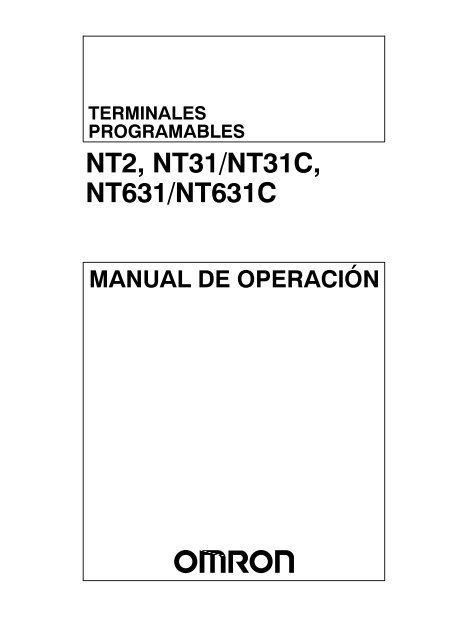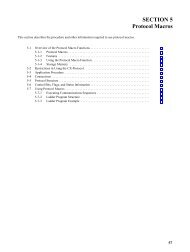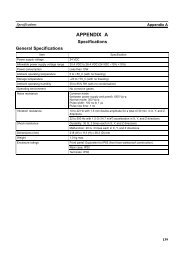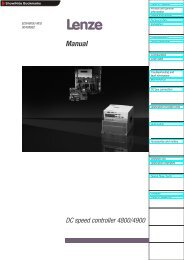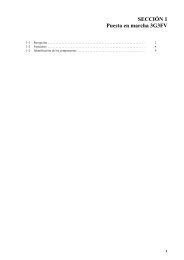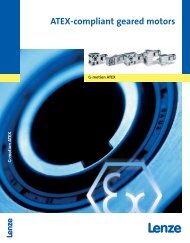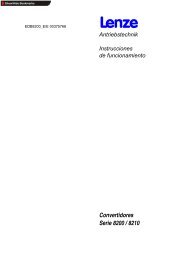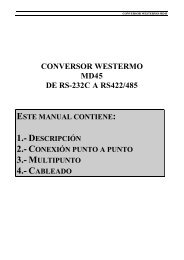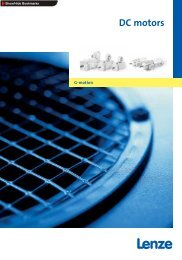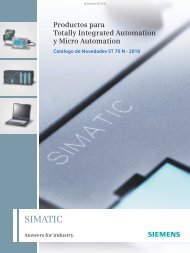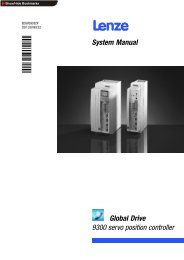You also want an ePaper? Increase the reach of your titles
YUMPU automatically turns print PDFs into web optimized ePapers that Google loves.
TERMINALESPROGRAMABLES<strong>NT2</strong>, <strong>NT31</strong>/<strong>NT31</strong>C,<strong>NT631</strong>/<strong>NT631</strong>CMANUAL DE OPERACIÓN
<strong>NT2</strong>1<strong>NT31</strong>/31C<strong>NT631</strong>/<strong>NT631</strong>CTerminales ProgramablesManual de Operacióni
OMRON, 2002Reservados todos los derechos. El contenido de esta publicación no puede ser reproducido, nitotal ni parcialmente, ni incorporarse a ningún sistema de archivo de datos reutilizables, ni transmitirseen forma alguna o por cualquier medio electrónico, mecánico o de fotocopia, ni grabarse ytampoco puede utilizarse por procedimiento distinto a los indicados, la información contenida eneste libro sin el permiso previo escrito de OMRON.OMRON no asume responsabilidad alguna con respecto al uso que se haga de la informacióncontenida en este manual. Además, dado que OMRON está continuamente mejorando sus productosde alta calidad, la información contenida en esta publicación está sujeta a cambios sin previoaviso. En la elaboración de este manual se han tomado todas las precauciones; a pesar de elloOMRON no se responsabiliza de posibles errores u omisiones, ni de los daños fortuitos o extraordinariosde cualquier tipo causados como resultado de o relacionados con esta publicación o lainformación contenida en ella.ii
TABLA DE CONTENIDOSPRECAUCIONES ................................ vii1 Destinatarios de este manual .............................................. viii2 Precauciones generales .................................................. viii3 Precauciones de seguridad ................................................ viiiSECCIÓN 1General ......................................... 11-1 Funciones y operación del PT ................................................... 21-2 Funciones del <strong>NT2</strong>1/<strong>NT31</strong>/<strong>NT31</strong>C/<strong>NT631</strong>/<strong>NT631</strong>C ................................. 41-3 Comunicación con el Host ..................................................... 211-4 Configuración del sistema ...................................................... 301-5 Comunicaciones mediante Memory Link .......................................... 331-6 Antes de la operación ......................................................... 34SECCIÓN 2Conexión ........................................ 352-1 Método para conexión al Host .................................................. 362-2 Preparaciones en el <strong>NT2</strong>1/<strong>NT31</strong>/<strong>NT31</strong>C/<strong>NT631</strong>/<strong>NT631</strong>C ............................ 39SECCIÓN 3Selecciones y conexiones de hardware ................ 413-1 Instalación .................................................................. 423-2 Conexión a PC ............................................................... 453-3 Conexión a impresora ......................................................... 463-4 Conexión a lector de código de barras ............................................ 473-5 Utilización de unidad de memoria ............................................... 50SECCIÓN 4Conexión al Host a través del puerto RS-232C ......... 574-1 Conexión al puerto RS-232C en el Host ........................................... 58SECCIÓN 5Conexión al Host a través del puerto RS-422A/485 ..... 775-1 Conexión al puerto RS-232C del Host ............................................ 785-2 Conexión al puerto RS-422A/485 del PLC ........................................ 97SECCIÓN 6Operación del System Menu ........................ 1296-1 Secuencia de operación del menú principal ........................................ 1316-2 Arrancar el <strong>NT31</strong>/<strong>NT31</strong>C/<strong>NT631</strong>/<strong>NT631</strong>C ........................................ 1326-3 Modos de operación y el System Menu ........................................... 1336-4 Inicializar memoria ........................................................... 1386-5 Operaciones en el modo Instalador de sistema ...................................... 1466-6 Transmitir datos de pantalla .................................................... 1516-7 Selección de las condiciones de comunicaciones con el Host mediante int. de memoria ..... 1546-8 Inicio de la operación ......................................................... 1646-9 Diversas selecciones del sistema ................................................ 1656-10 Selección de la función de entrada de lector de código de barras ....................... 186iii
iv6-11 Mantenimiento del sistema .................................................... 1896-12 Función de consola de programación ............................................. 218SECCIÓN 7Funciones de <strong>NT2</strong>1/<strong>NT31</strong>/<strong>NT31</strong>C/<strong>NT631</strong>/<strong>NT631</strong>C ..... 2237-1 Funciones del PT ............................................................. 2257-2 Áreas para control/notificación .................................................. 2387-3 Tablas de memoria ........................................................... 2617-4 Displays fijos ................................................................ 2807-5 Dato de imagen y librería ...................................................... 2977-6 Lamps ..................................................................... 3057-7 Teclas táctiles ............................................................... 3137-8 Display numérico ............................................................ 3357-9 Display alfanumérico ......................................................... 3437-10 Gráficos .................................................................... 3497-11 Lista de alarma, historia de alarma ............................................... 3827-12 Introducción de valores numéricos ............................................... 3937-13 Introducción de cadenas alfanuméricas ........................................... 4117-14 Recetas .................................................................... 4177-15 Funciones especiales .......................................................... 4387-16 Funciones matemáticas ........................................................ 4627-15 Selecciones de configuración del PT ............................................. 469SECCIÓN 8Utilización del PT ................................ 4718-1 Procedimiento para crear pantallas ............................................... 4728-2 Buzzer, Iluminación de fondo y Display .......................................... 4748-3 Visualización y Notificación de pantalla .......................................... 4828-4 Visualización y Control de ventanas .............................................. 4918-5 Cambiar el display de cadenas numéricas y alfanuméricas ............................ 4958-6 Visualizar gráficos ............................................................ 5108-7 Entrada de valores numéricos y cadenas alfanuméricas ............................... 5158-8 Utilización de la función Lista/Historia de alarma ................................... 5368-9 Utilización de la función historia de display ....................................... 5428-10 Visualización y ajuste de calendario--reloj ......................................... 5458-11 Imprimir datos y chequear el estado de la impresora ................................. 5528-12 Habilitar/Inhibir operaciones del PT .............................................. 555SECCIÓN 9Utilización de Memory Link ........................ 5579-1 Operación del Memory Link .................................................... 5589-2 Descripción de comunicaciones ................................................. 5609-3 Comandos/respuestas ......................................................... 5619-4 Función de transferencia online de Memorry Link .................................. 583SECCIÓN 10Aplicaciones ..................................... 58510-1 Ejemplos de aplicaciones reales ................................................. 586SECCIÓN 11Detección/Corrección de errores y mantenimineto ..... 59711-1 Detección y corrección de errores ............................................... 59811-2 Respuesta a los mensajes de error visualizados ..................................... 60211-3 Mantenimiento del <strong>NT31</strong>/<strong>NT31</strong>C ................................................ 609
11-4 Mantenimiento del <strong>NT631</strong>/<strong>NT631</strong>C .............................................. 61211-5 Inspección y limpieza ......................................................... 620APÉNDICES .................................... 623APÉNDICE A Especificaciones .................................................... 624APÉNDICE B Transporte y almacenaje del PT ....................................... 637APÉNDICE C Cable de conexión a PLC ............................................. 638APÉNDICE D Cable de conexión a lector de código de barras ........................... 639APÉNDICE E Cable de conexión a impresora ........................................ 640APÉNDICE F Compatibilidad con datos de pantalla de otros modelos de PTs ............... 641APÉNDICE G Modelos disponibles ................................................. 652APÉNDICE H Accesorios ........................................................ 654v
SECCIÓN 1GeneralEsta sección contiene información fundamental sobre las funciones y características de los <strong>NT2</strong>1, <strong>NT31</strong>/<strong>NT31</strong>C y<strong>NT631</strong>/<strong>NT631</strong>C, tipos de conexión, métodos de comunicación, etc. Esta información posibilitará la comprensión de las aplicacionesdel <strong>NT2</strong>1/<strong>NT31</strong>/<strong>NT31</strong>C/<strong>NT631</strong>/<strong>NT631</strong>C.1-1 Funciones y operación del PT ................................................... 21-1-1 Funciones del PT ....................................................... 21-1-2 Operaciones del PT ..................................................... 31-2 Funciones del <strong>NT2</strong>1/<strong>NT31</strong>/<strong>NT31</strong>C/<strong>NT631</strong>/<strong>NT631</strong>C ................................. 41-2-1 Características ......................................................... 41-2-2 Comparación entre <strong>NT2</strong>1, <strong>NT31</strong> y <strong>NT31</strong>C y entre <strong>NT631</strong> y <strong>NT631</strong>C ............. 61-2-3 Comparación entre <strong>NT2</strong>0S y <strong>NT2</strong>1 ......................................... 71-2-4 Comparación entre NT30/NT30C y <strong>NT31</strong>/<strong>NT31</strong>C ............................. 91-2-5 Comparación entre NT620S/NT620C/NT625C y <strong>NT631</strong>/<strong>NT631</strong>C ................ 111-2-6 Funciones principales de PT .............................................. 131-2-7 Displays .............................................................. 151-3 Comunicación con el Host ..................................................... 211-3-1 Función de conexión directa .............................................. 211-3-2 Host Link ............................................................. 221-3-3 NT Link .............................................................. 221-3-4 Funciones de los bits y canales asignados .................................... 231-4 Configuración del sistema ...................................................... 301-4-1 Periféricos que se pueden conectar ......................................... 311-4-2 Conexión al host ....................................................... 321-5 Comunicaciones mediante Memory Link .......................................... 331-5-1 Memory Link .......................................................... 331-5-2 Comparación entre conexión directa y memory link ........................... 331-5-3 Función de transferencia online de memory link .............................. 341-6 Antes de la operación ......................................................... 341
Funciones y operación del PT Sección 1-11-1 Funciones y operación del PTEl PT es un terminal programable utilizado para visualizar información y realizaroperaciones si es necesario. A continuación sigue una descripción general del cometidoy operación del PT para los usuarios no familiarizados con los terminalesprogramables (PT).1-1-1 Funcionamiento de un PT en el lugar de producciónMonitorización del estadode producciónEl PT muestra información en tiempo real sobre el sistema y los equipos, estadode operación, etc.Production Control (3)ProductToday’s target 560 441Current production 305 275Number defective 2 8Number repaired 7 15% achievedMensajesEl PT avisa de fallos del sistema o del equipo e indica la acción correctora apropiada.AlarmAssembly line BPositioning pinis defective. Line stopped.Check the following.1. Defective pin L32. Position of dog M23. Mounting of photosensor P5MensajesMediante las teclas táctiles del PT el usuario puede utilizar el terminal como unpanel de operación. Los resultados de las operaciones se transmiten al host.Electroplating controlTransportElectr.headWash.headCorr. prv.headClampUnclampInt. stopAdv.Rev.ElectrolyteWashCorr.prv.fluid2
Funciones y operación del PT Sección 1-11-1-2 Operaciones del PTVisualizar pantallasLa información a visualizar (datos de pantalla) se deben crear en un ordenadorutilizando el software y almacenándola en el PT. Los datos de pantalla se puedenvisualizar en el PT como respuesta a instrucciones del host o a la operación de lasteclas táctiles.HostSe visualizan los datos de pantalladesignados por instrucciones delPLC o por las teclas táctiles.Datos recibidos de un PLCEl PT se puede conectar a un PLC vía host link o NT link y recibir los datosnecesarios del PLC.Host link, NT linkHostEnviar datos a un hostLos datos introducidos mediante el panel táctil (estados ON/OFF, valores numéricos,cadenas alfanuméricas) se pueden transmitir al host.HostPanel táctilInformación de ON/OFF,datos numéricos, etc.DatosdepantallaLas pantallas a visualizar en el PT se pueden crear en un ordenador personal utilizandoel software de programación. Conectar el PT al ordenador personal con uncable RS-232C y transmitir los datos de pantalla al PT.Crear datos de pantalla.RS-232CDatos de pantallaOrdenadorpersonal(Software)Cuando el host está conectado al puertoserie A, el ordenador personal está sóloconectado cuando se comunican datos depantalla entre el <strong>NT31</strong>/<strong>NT31</strong>C y el Softwarede Programación.3
Funciones del PT Sección 1--21-2 Funciones del <strong>NT2</strong>1/<strong>NT31</strong>/<strong>NT31</strong>C/<strong>NT631</strong>/<strong>NT631</strong>C1-2-1 CaracterísticasTamaño reducidoEl PT tiene las siguientes características.S Muy poca profundidad (50 mm o menos en panel*).S Los conectores del cable de comunicación están alojados en la unidad de talforma que no sobresalen.* Montado en un panel del grosor recomendado (página 42).Construción idónea para ambiente industrialN <strong>NT2</strong>1-ST121j-E: LCD STN monocromo con iluminación de fondoN <strong>NT31</strong>-ST121j-EV2: LCD STN monocromo con iluminación de fondoN <strong>NT31</strong>C-ST141j-EV2: LCD STN color con iluminación de fondoN <strong>NT631</strong>-ST211j-EV2: Display de EL de alto contrasteN <strong>NT631</strong>C-ST141j-EV2: LCD STN color con iluminación de fondoN <strong>NT631</strong>C-ST151j-EV2: LCD TFT color con iluminación de fondoN La unidad de iluminación de fondo y la batería se pueden sustituir a pie demáquina. (En el <strong>NT2</strong>1 no se puede sustituir)N A prueba de agua equivalente a NEMA4 y a IP65F*.* El panel no debe utilizarse en ambientes donde esté expuesto a aceite durantelargos periodos de tiempo.<strong>NT2</strong>1260 puntos<strong>NT31</strong>/<strong>NT31</strong>C320 puntos<strong>NT631</strong>/<strong>NT631</strong>C640 puntos140 puntos240 puntos480 puntosAmplio ángulo de visibilidadAmplio ángulo de visibilidadOperación de teclado táctilS Ajuste del contraste y del brillo mediante teclas táctiles. En el <strong>NT2</strong>1 medianteinterruptor del panel posterior.Compatibilidad con otros PTs SHay compatibilidad entre <strong>NT2</strong>1 y <strong>NT31</strong>/<strong>NT31</strong>C/<strong>NT631</strong>/<strong>NT631</strong>C y los siguientesmodelos en cuanto a datos de pantalla y programas de usuario: NT11S, <strong>NT2</strong>0S,NT30, NT30C, NT600S, NT610G, NT610C, NT620S, NT620C, NT625C,<strong>NT631</strong>. (Después de haberlos leido mediante el Software de programación, laspantallas se deben modificar de acuerdo con el tamaño de pantalla. Dependiendode la función utilizada, puede que sean necesarias modificaciones parcialesde los programas. Para más información, consultar Apéndice F “Compatibilidadcon datos de pantalla de otros modelos de PTs” (página 641) y el manual delSoftware de Programación).S Las dimensiones de montaje en panel del <strong>NT31</strong>/<strong>NT31</strong>C y del <strong>NT631</strong>/<strong>NT631</strong>Cson las mismas que las del NT30/NT30C y NT6215C respectivamente. Las dimensionesde montaje del <strong>NT2</strong>1 son las mismas que las del <strong>NT2</strong>0S.4
Funciones del PT Sección 1--2Dos puertos de comunicación: Puerto A común para Software (ordenador)/PLC y Puerto B exclusivopara el PLCS Comunicación con el PLC a la vez que se está conectado al Software de programación.S Posibilidad de leer datos de un lector de código de barras mientras comunicacon el PLC.Cambios rápidos de datos de pantalla utilizando una unidad de memoriaFunción de chequeo de datos de pantallaAumentada la capacidad de datos de pantallaAumento en el número máximo de elementos registradosDesde el PLC se pueden leer/escribir datos binariosVisualización de caracteres con fuentes de alta definiciónActualización de versiónCumplimiento con las Normas InternacionalesMultiventanaS Instalando una unidad de memoria (tipo NT-MF261) en la parte posterior del PTpermite escribir fácilmente datos de pantalla en el PT a pie de máquina. estopermite responder rápidamente a cambios de configuración.S Los datos de pantalla se pueden chequear simplemente operando con el systemmenu, sin conectarlo al ordenador personal.S Capacidad de datos de 1 MB que permite almacenar una gran cantidad de datosde pantalla (512 Kbytes para el <strong>NT2</strong>1).S El número de elementos que se pueden registrar en una pantalla ha aumentadoconsiderablemente, permitiendo crear pantallas más “expresivas”. Para másdetalles, consultar “Restricciones de visualización” (página 529).S Se pueden escribir directamente en el PT datos binarios almacenados en canalesdel PLC. Esto descarga al PLC del proceso de un programa de conversiónde datos.S Todos los caracteres x4 se visualizan con una fuente de 32 puntos de definición.S Utilizando el system installer suministrado con el Software de Programación(Tipo NT-ZJ3AT1/ZJCAT1-EV2), se puede cambiar fácilmente desde un ordenadorpersonal el system program en el <strong>NT31</strong>/<strong>NT31</strong>C.S Los <strong>NT2</strong>1, <strong>NT31</strong>/<strong>NT31</strong>C/<strong>NT631</strong>/<strong>NT631</strong>C cumplen las homologaciones UL/CSA y la Directivas CE.S Hasta 3 ventanas se pueden visualizar simultáneamente en el display estándar.Se ha asignado una área de control de ventana de 9 canales en el host; los contenidosde estos 9 canales se pueden cambiar desde el host para abrir, cerrar ymover ventanas.5
Funciones del PT Sección 1--21-2-2 Comparación entre <strong>NT2</strong>1, <strong>NT31</strong> y <strong>NT31</strong>C, y entre <strong>NT631</strong> y <strong>NT631</strong>CLos modelos disponibles <strong>NT2</strong>1 son los indicados en la siguiente tabla:TipoFunciónDisplay<strong>NT2</strong>1<strong>NT2</strong>1-ST121-E (Beige)<strong>NT2</strong>1-ST121B-E (Negro)Tipo LCD STN monocromo (iluminación de fondo)Hay dos modelos de <strong>NT31</strong> -- el <strong>NT31</strong> de pantalla monocromo y el <strong>NT31</strong> con pantallacolor. Las principales diferencias entre ambos son las expresadas en la siguientetabla:Función <strong>NT31</strong> <strong>NT31</strong>CTipo<strong>NT31</strong>-ST121-E (Beige)<strong>NT31</strong>C-ST141-E (Beige)<strong>NT31</strong>-ST121B-E (Negro) <strong>NT31</strong>C-ST141B-E (Negro)DisplayTipo LCD STN monocromo (coniluminación de fondo)Tipo LCD STN color(con iluminación de fondo blanca)Hay dos modelos de <strong>NT631</strong>: <strong>NT631</strong> de display EL, amarillo, y <strong>NT631</strong> con pantallacolor. Las principales diferencias entre ambos son las siguientes:Función <strong>NT631</strong>-ST211j NTC631C-ST141j <strong>NT631</strong>C-ST151jTipo <strong>NT631</strong>-ST211-E (Beige) <strong>NT631</strong>C-ST141-E (Beige) <strong>NT631</strong>C-ST151-E (Beige)<strong>NT631</strong>-ST211B-E (Negro)<strong>NT631</strong>C-ST141B-E (Negro)Display Display EL monocromo Display LCD STN color(con iluminación de fondoblanca)<strong>NT631</strong>C-ST151B-E (Negro)Display LCD TFT color (coniluminación de fondo blanca)Los colores disponibles de la carcasa frontal son beige y negro para todos los modelos.6
Funciones del PT Sección 1--21-2-3 Comparación entre <strong>NT2</strong>0S y <strong>NT2</strong>1Item <strong>NT2</strong>0S <strong>NT2</strong>1Software de soporte utilizado NT-ZJCAT1-EV4 or NT-ZA3AT-EV2 NT-ZJCAT1-EV4Área de display efectiva 112 x 56 mm (horizontal x vertical) 117 x 63 mm (horizontal x vertical)Puntos (resolución) 256 x 128 puntos (horizontal x vertical) 260 x 140 puntos (horizontal x vertical)Número de teclas táctiles 12 x 6 (horizontal x vertical) 13 x 7 (horizontal x vertical)Ajustes por interruptor DIP En el panel posterior de la unidad Ninguno (ajustes por software)Utilización de unidad de memoria Imposible Posible (transferencia de datos delsystem program y datos de pantalla)Interfaz RS-232CConector (9-pin) también utilizadocomo puerto para transferir datos depantalla.- Conector de puerto serie A utilizadotambién como puerto para transferirdatos de pantalla, 9-pin)- Conector de puerto serie B (sólopara comunicaciones con el host,9-pin)Vida útil de la iluminación de fondo 10.000 horas mín. 50.000 horas mín.Repuesto de iluminación de fondo <strong>NT2</strong>0S-CFL01 No es posible sustituirlaBatería de respaldo No Posible*1 (tabla numérica, alfanumérica,datos de históricos, recetas)System programInstalado en el PT (no se puede sustituir)El system installer y el system programse suministran con el software de soporteNT.NT Links 1:N Sólo estándar Estándar o alta velocidadMemory Link Imposible *2 PosibleNúmero de pantallas de usuario registradas500 máx. 3.999 máx.Capacidad de datos de pantalla *3 96 KB 512 KB(Memoria de programa de usuario)Tabla numérica/alfanumérica 128 de cada una 2,000 de cada unaTabla de memoria de bit Ninguna 1,000 bits máx.Tabla matemática Ninguna 256 máx.Se pueden ejecutar cálculosautomáticamente en el PTDatos de imagen Ninguno 4.095 máximo (224 para compatibilidadcon <strong>NT2</strong>0S)Datos de librería Ninguno 12.288 máximo (896 para compatibilidadcon <strong>NT2</strong>0S)Figuras gráficas (rectángulos, polígonos,círculos/ovales, sectores, relleno)Ninguna65,535 total por pantalla, incluyendootros objetos fijosDisplays de imagen de librería Ninguna 256 por pantalla máx.Medidores analógicos Ninguno 50 por pantalla máx.Gráficos de tendencia Ninguno 1 por pantalla máx.Gráficos de líneas quebradas Ninguno 1 por pantalla máx.Listas/Históricos de alarma Ninguna 4 por pantalla máx.Función recetas Ninguna 1 por pantalla máx.Ventanas Ninguna 3 por pantalla máx.Método para almacenar valoresnuméricos(datos de memoria numérica y área decontrol de estado del PT)BCD (decimal codificado binario)BCD (decimal codificado binario) o binario7
Funciones del PT Sección 1--2Item <strong>NT2</strong>0S <strong>NT2</strong>1Tamaño del área de control de estadodel PTTamaño del área de notificación de estadodel PT4 canales 5 canales (cambio parcial de contenidos)(4 canales para compatibilidadcon <strong>NT2</strong>0S)3 canales 2 canales (cambio parcial de contenidos)(3 canales para compatibilidadcon <strong>NT2</strong>0S)Tamaño del área de control de ventana Ninguno 9 canalesTamaño del área de datos del reloj Ninguno 4 canalesRegistro de pantallas continuas Posible Imposible (Utilice interruptores de pantallacomo sustituto)Sistema teclado decimal Posible Imposible (Utilice interruptores de pantallacomo sustituto)Etiquetas de Lamp/Tecla táctil Display fijo (sólo 1 línea) - Se pueden visualizar múltiples líneas- Es posible conmutar ON/OFF- Es posible visualizar cadenasnuméricas- Es posible visualizar cadenasalfanuméricasFunción de enclavamiento Ninguna Se pueden inhibir operaciones desdeel PLC asignando bits deenclavamiento a la correspondientetecla táctil, entrada numérica, entradaalfanumérica, décadas de selección orecetas.Función de consola de programación Imposible. Posible.Conexión de lector de código de barrasImposible.Posible.Display de fuentes de alte calidad Imposible. Posible.Códigos de carácter CP437 (DOS) CP437 (DOS) o ISO8859/1 (Windows)Áreas de datos de CS/CJ accesibles --- Además de las áreas de datosaccesibles con el <strong>NT2</strong>0S, se puedeacceder a las siguientes. *4- Bancos de EM (EM_0 a EM_C)- Indicadores de finalización detemporizador (TU)- Indicadores de finalización decontador (CU)- Áreas de trabajo (WR)- Indicadores de tarea (TK)- Área HR (HR)*1: La batería es opcional.*2: El <strong>NT2</strong>0S-ST128 soporta comandos de comunicaciones de RS-232C en vez de memory links.*3: Esta es la capacidad de la memoria flash que almacena datos de pantalla.*4: Estas áreas de datos son acce3sibles sólo cuando el PT está conectado a los PLCs CS/CJ en un NT Link 1:N. (No sonaccesibles a través de comunicaciones host link).8
Funciones del PT Sección 1--21-2-4 Comparación entre NT30/NT30C y <strong>NT31</strong>/<strong>NT31</strong>CItem NT30/NT30C <strong>NT31</strong>/<strong>NT31</strong>CSoftware de Programación utilizadoNT-ZJCAT1-EV4 oNT-ZA3AT-EV2NT-ZJCAT1-EV4Interruptores DIP En la parte posterior de la unidad No (selecciones por software )Utilización de unidad B7A Posible No posibleUtilización de unidad de memoria No Sí es posibleInterfaz RS-232CConector (9-pines) utilizado tambiéncomo puerto para transferir datos depantalla.- Conector puerto serie A (utilizadotambién para transferir datos depantalla, 9-pines)- Conector puerto serie B (sólo paracomunicaciones con el host, 25-pin)Interfaz RS-422A/485 Bloque de terminales Puerto serie B (25-pines conector D-SUB)Repuesto iluminación de fondo NT30-CFL01/NT30C-CFL01 <strong>NT31</strong>C-CFL01 (uso común)System program de <strong>NT31</strong>/<strong>NT31</strong>CNT-ZS3AT-EV1(incluyendo system installer)El system installer y el system programse suministran con el Software de programación.Comunicación 1:N de NT link No posible PosibleSystem memory de memory link Uso exclusivo por memory link Igual que conexión OMRONDatos de pantalla de memory link Compartido con conexión OMRON Exclusivo para memory linkFunción lector de código de barras No posible PosibleFunción consola de programación No posible PosibleAjuste de contraste de LCDControl de la parte posterior de la unidadMediante el panel táctilAjuste de brillo de iluminación de fondoNo posibleMediante el panel táctilNúmero de pantallas registradas por Máximo 2000 Máximo 3999el usuarioCapacidad de datos de pantalla* 512 KB 1MBDatos de cadenas numéricas Máximo 1000 Máximo 2000Dato de cadena alfanumérica Máximo 1000 Máximo 2000Datos de bit 256 Máximo 1000Tabla matemática Ninguna 256 entradas máx.Los cálculos se pueden ejecutar auto--máticamenteenelPT.Datos de imagen Máximo 224 Máximo 4095Datos de librería Máximo 896 Máximo 12288Método para almacenar valores numéricos(datos numéricos de memoria y áreade control de estado del PT)Fijo BCD (binario codificado decimal) Seleccionable entre BCD (binario codificadodecimal) o binarioTamaño de área de control de estadodel PTTamaño de área de notificar estadodel PT4 canales 5 canales (cambio parcial de contenidos)3 canales 2 canales (cambio parcial de contenidos)9
Funciones del PT Sección 1--2Registrar pantalla continua Posible No posible (Utilizar un conmutador depantalla como sustituto)Caracteres rótulo de Lamp/Tecla táctil Display fijo (sólo 1 línea) - Se pueden visualizar varias líneas *1- Conmutación ON/OFF posible *1- Display numérico posible *1- Display de cadena de caracteresposible *1Función de enclavamiento No Las operaciones se puedendeshabilitar desde el PLC asignandobits de enclavamiento a lacorrespondiente tecla táctil, entradanumérica o entrada de cadena decaraceteres. *1Función monitorización de dispositivo No Posible *1Función receta No Posible *1Áreas accesibles de datos de PLCserie CS/CJ* Esta es la capacidad de la memoria flash que almacena datos de pantalla.--- Las áreas de datos listadas acontinuación son accesibles ademásde las áreas de datos accesibles conNT30/NT30C. *5- Bancos de EM (EM_0 a EM_C)- Indicadores de finalización detemporizador (TU)- Indicadores de finalización decontador (CU)- Área de trabajo (WR)- Indicadores de tarea (TK)- ÁreadeHRSobre diferencias en programación, consultar Apéndice F “Compatibilidad condatos de pantalla de otros modelos e PT”, página 641.10
Funciones del PT Sección 1--21-2-5 Comparación entre NT620S/NT620C/NT625C y <strong>NT631</strong>/<strong>NT631</strong>CItem NT620S/NT620C/NT625C <strong>NT631</strong>/<strong>NT631</strong>CSoftware de Programación utilizadoNT-ZJCAT1-EV4 oNT-ZA3AT-EV2NT-ZJCAT1-EV4Interruptores DIP En la parte posterior No (selecciones de software)Utilización de unidad de memoria No es posible PosibleInterfaz RS-232CInterfaz RS-422A/485Repuesto iluminación de fondoSystem program de <strong>NT631</strong>/<strong>NT631</strong>CConector (9-pines) utilizado tambiéncomo puerto para transferir datos depantalla.NT620S/NT620C: NoNT625C: Bloque de terminales (seleccionablepor interruptor DIP entreRS232C y RS-422A/485)NT620C-CFL01 (NT620C)NT610C-CFL02 (NT625C)NT620-ZS3AT-EV1/EMV1(incluye system installer)- Conector puerto serie A (utilizadotambién para transferir datos depantalla, 9-pines)- Conector puerto serie B (sólo paracomunicaciones con el host, 25-pin)Bloque de terminales (puerto serie B;seleccionable por interruptor de memoriaentre RS232C y RS-422A/485)<strong>NT631</strong>C-CFL01 (para ST151)<strong>NT631</strong>C-CFL02 (para ST141)Con el Software de Programación sesuministra el system installer y el systemprogram.Comunicación memory link Posible No es posibleSystem memory de memory link Uso exclusivo por memory link Igual que conexión OMRONDatos de pantalla de memory link Compartido con conexión OMRON Exclusivo para memory linkFunción lector de código de barras No es posible PosibleFunción consola de programación No es posible PosibleAjuste de contraste de LCDMediante control en la parte posterior Mediante panel táctilde la unidadAjuste de brillo de iluminación de fondoNo es posibleMediante panel táctilNúmero de pantallas registradas por Máximo de 2000 Máximo de 3999el usuarioCapacidad de datos de pantalla* NT620S: 512 KB1MBNT620C/NT625C: 1 MBDatos de cadenas numéricas Máximo de 1000 Máximo de 2000Datos de cadenas alfanuméricas Máximo de 1000 Máximo de 2000Datos de bit 256 Máximo de 1000Tabla matemática Ninguna 256 entradas máx.Los cálculos se pueden ejecutar auto--máticamenteenelPT.Datos de imagen Máximo de 224 Máximo de 4095Datos de librería Máximo de 896 Máximo de 12288Método para almacenar valores numéricos(datos numéricos de memoria y áreade control de estado del PT)Tamaño de área de control de estadodel PTTamaño de área de notificar estadodel PTFijo como BCD (binario codificado decimal)Seleccionable entre BCD (binario codificadodecimal) o binario4 canales 5 canales (cambio parcial de contenidos)3 canales 2 canales (cambio parcial de contenidos)11
Funciones del PT Sección 1--2Registrar pantalla continua Posible No posible (Utilizar un conmutador depantalla como sustituto)Caracteres rótulo de Lamp/Tecla táctil Display fijo (sólo 1 línea) - Se pueden visualizar varias líneas *1- Conmutación ON/OFF posible *1- Display numérico posible *1- Display de cadena de caracteresposible *1Función de enclavamiento No Las operaciones se puedendeshabilitar desde el PLC asignandobits de enclavamiento a lacorrespondiente tecla táctil, entradanumérica o entrada de cadena decaraceteres. *1Función monitorización de dispositivo No Posible *1Función receta No Posible *1Áreas accesibles de datos de PLCserie CS/CJ* Esta es la capacidad de la memoria flash que almacena datos de pantalla.--- Las áreas de datos listadas acontinuación son accesibles ademásde las áreas de datos accesibles conNT30/NT30C. *5- Bancos de EM (EM_0 a EM_C)- Indicadores de finalización detemporizador (TU)- Indicadores de finalización decontador (CU)- Área de trabajo (WR)- Indicadores de tarea (TK)- ÁreadeHRSobre diferencias en programación, consultar Apéndice F “Compatibilidad condatos de pantalla de otros modelos de PT”, página 641.12
Funciones del PT Sección 1--21-2-6 Funciones principales del <strong>NT2</strong>1, <strong>NT31</strong>/<strong>NT31</strong>C/<strong>NT631</strong>/<strong>NT631</strong>CLas funciones principales <strong>NT2</strong>1/<strong>NT31</strong>/<strong>NT31</strong>C/<strong>NT631</strong>/<strong>NT631</strong>C son éstas.Funciones relativas a visualización de datosVisualizar carácterSe pueden visualizar caracteres de varios tamaños. Se pueden visualizar en vídeo inverso y destellando.Visualizar figurasSe pueden visualizar Polilíneas, rectángulos, polígonos, círculos, arcos y sectores circulares. Sepueden rellenar con diversas tramas, en vídeo inverso o intermitente.Visualizar datos de memoriaSe pueden visualizar los contenidos de las tablas numéricas y alfanuméricas de memoria. Los contenidosde las tablas se pueden cambiar desde el host.Visualizar gráficosSe pueden visualizar no sólo gráficos de barras sino también gráficos de línea quebrada y gráficos detendencia utilizando tablas numéricas de memoria.Visualizar LampLos Lamps se pueden poner a ON o intermitentes desde el host. También se pueden visualizar gráficosdiferentes para los estados “on” y “off”.Visualizar lista/historia de alarmaLos mensajes de atención se visualizan automáticamente en una lista como respuesta al estado delun bit del host. Se puede visualizar la hora y el número de veces que aparecen los mensajes.Funciones relativas a salida de datosBuzzerPuede sonar el buzzer integrado.Imprimir pantalla (<strong>NT31</strong>/31C/631/631C)La pantalla que se está visualizando se puede imprimir mediante la impresoraconectada al <strong>NT31</strong>/<strong>NT31</strong>C/<strong>NT631</strong>/<strong>NT631</strong>C.13
Funciones del PT Sección 1--2Funciones relativas a entrada de datosEntrada por teclas táctilesLos datos se pueden introducir tocándolas teclas táctiles visualizadas en la pantalla. Las posibles funciones de las teclas táctiles incluyen enviardatos al host y cambiar la pantalla visualizada.Función abrir ventanaUna ventana que solapa la pantalla visualizada actualmente se puede abrir y cerrar alternativamente pulsando una tecla táctil. Junto a los diplaysde carácter y gráfico fijo, también se pueden seleccionar dentro de la ventana teclas de control teclas de carácter creadas como teclas táctiles.Dado que la ventana sólo hay que abrirla cuando se requiera la entrada, la pantalla se puede utilizar eficazmente.Función de selección de cadena numérica/alfanuméricaLas teclas numéricas y las teclas de caracteres se pueden asignar a teclas táctiles de tal forma que los valores numéricos y las cadenas alfanuméricasse pueden introducir en la parte de operación.Los datos de entrada se escriben en las tablas numéricas/alfanuméricas de memoria y también se envían al host. Se puede inhibir la entrada porcontrol desde el host.Función recetasVarios canales de datos numéricos se pueden editar en el PT y escribirlos o leerlos desde el ordenador en una operaciónEntrada de un lector de código de barrasLos datos leídos con un lector de código de barras se puede introducir en un campo de entrada de cadena de caracteres.Funciones relativas a comunicaciónComunicaciones con el hostEl PT puede comunicar con el host mediante tres métodos: host link, NT link (1:1), y NT link (1:N). Los datosse pueden leer del host y los datos introducidos mediante las teclas táctiles o mediante las selecciones decadenas numéricas/alfanuméricas se pueden enviar al host.Funciones relativas al sistemaSystem menuLas selecciones y mantenimiento del sistema se puede efectuar mediante los menús de sistema visualizados en la pantalla.Creación de datos de pantallaLos datos de pantalla creados utilizando el Software de Programación en un ordenador personal se puede transferir y alamacenar en la memoriade datos de pantalla incorporada.Función reanudarSe pueden guardar el estado y los contenidos de tabla de memoria del PT inmediatamente antes de parar la operación o de desconectar la alimentación,y luego visualizar de nuevo la pantalla al rearrancar la operación.Función protector de pantallasEsta función sirve para alargar la vida útil de la iluminación de fondo y prevenir la formación de imagen (silueta) permanente en la pantalla.Función de relojSe puede visualizar la hora del reloj interno.Función de consola de programaciónEl PT puede efectuar las mismas operaciones que una consola de programación C200H-PR027-E cuando el PT esté coenctado a un PLC CPM1,CPM2A, CPM2C, CQM1, CQM1H, C200HX/HG/HE(-Z)E, o SRM1 en NT Link 1:1 o a un CS1, CS1-H, CJ1, o CJ1-H en NT Link 1:N.Función monitor de dispositivo (<strong>NT31</strong>/<strong>NT31</strong>C y <strong>NT631</strong>/<strong>NT631</strong>C)Cuando el PT está conectado a un PLC en un NT Link 1:1 o NT Link 1:N, el PT se puede utilizar para operaciones tales como cambio del modo deoperación del PLC, visualización o cam,bio de PVs de canales, o lectura del registro de error.Función de instalación de System programEl programa de sistema del PT se puede cambiar utilizando el instalador de sistema suministrado con el Software de Programación (NT-ZJ3AT1/ZJCAT-EV4). También se puede instalar una unidad de memoria (NT--MF261).Función de historia de display de pantalla/función historia de alarmaLa función de historia de visualizar pantalla registra la fecha y hora en que se visualizan las pantallas especificadas y el número de veces que sevisualizan. La función de historia de alarma registra la fecha y hora a la que se ponen a ON bits específicos del host, y el número de veces que seponen en ON.Función de registro de gráfico de tendencia y función de backgroundSe pueden registrar los cambios en los contenidos de tablas numéricas de memoria en gráficos de tendencia (función de registro). También sepuede mantener el registro incluso cuando no se visualiza el gráfico de tendencia (función de background).Función matemáticaEsta función permite ejecutar cálculos regularmente durante el funcionamiento del PT si han sido seleccionadas en datos de pantalla las entradasde tabla matemática. Se pueden efectuar operaciones aritméticas, operaciones de bit, operaciones lógicas y operaciones de comparación. Esposible hacer operaciones con hasta 5 términos.14
Funciones del PT Sección 1--21-2-7 DisplaysEl PT puede visualizar diversos tipos de elementos tales como caracteres, valoresnuméricos, gráficos, lamps y teclas táctiles en una pantalla. Los datos depantalla visualizados por el PT se pueden crear utilizando el Software de Programaciónen un ordenador personal.Caracteres(display fijo)Gráficode barraLine 1 StatusMachine name: <strong>NT31</strong>C-ST141Production qty.:137 unitsStopRestartTeclas táctilesCaracteres (display decadena alfanumérica)25% Valores numéricos(display numérico)0% 50% 100%Stage 1Check 1Stage 2 Check 2LampsS Display fijosLos caracteres y diversos gráficos (círculos, arcos, sectores, polilíneas, polígonosy rectángulos) que no han de cambiar de visualización, y datos de marca,imagen y librería que ya han sido registrados, se pueden escribir directamenteen la pantalla.CírculoArcoSectorPolilínea Polígono Rectángulo* Se pueden dibujar líneasrectas continuas conhasta 256 vértices.* Se pueden dibujarpolígonos con hasta255 vértices.Las “Marcas” son gráficos compuestos de 16 por 16 puntos que se pueden utilizarcomo caracteres. Se pueden utilizar como caracteres “a medida” dentro decadenas alfanuméricas.Los “Datos de Imagen” son gráficos compuestos del área de puntos requerida.Se registran por adelantado y se pueden visualizar tantos como se necesite encualquier posición de la pantalla.Para imágenes se pueden utilizar mapas de bits de Windows95 (BMP).Hay un modo bi--color en el que se especifican el color del display y el color defondo de la imagen cuando se registra en una pantalla, y un modo de ocho--coloresen el que los colores se asignan previamente a la imagen.Dado que los datos de imagen están compuestos de puntos, requiere de grancantidad de datos, pero ofrece una gran potencia expresiva.15
Funciones del PT Sección 1--2Los “Library data” son combinaciones de gráficos de display fijo registradoscomo uno solo. Se registran por adelantado y se pueden visualizar tantos comose necesite en cualquier posición de la pantalla. Son de pequeño tamaño dadoque se generan combinando gráficos.Marca Dato de imagen Dato de libreríaS LampsSon gráficos cuya visualización cambia de acuerdo con los estados de bits en elhost. Cuadrados, círculos, sectores y polígonos se pueden utilizar para lamps(lamps normales (estándar)). De acuerdo con el estado del bit de host, puedenencenderse (visualizado en vídeo inverso) o destellar (alternancia entre estadosde display de vídeo normal e inverso).También pueden visualizar diferente dato de imagen/librería para los estados deOn y de OFF del bit del host (denominados “lamps de imagen/librería”).- lamps normales (estándar)ONEstado apagadoONHostEstado encendido- Lamps de imagen/libreríaEstado apagadoS Teclas táctilesONHostEstado encendidoEstas teclas se pueden colocar en cualquier parte de la pantalla. La pulsación deuna de estas teclas puede tener los siguientes efectos:Notificación a un bit de host (función de notificación de entrada)Cambiar la pantalla visualizada (función conmutar pantalla)Entrada de un valor numérico o cadena alfanumérica (función tecla entrada)Copia de un valor numérico o cadena alfanumérica (función tecla copiar)Ir a otro campo de entrada de valor numérico o alfanumérico (función teclas decontrol de cursor)Obtener una copia impresa de la pantalla (función imprimir pantalla)Las teclas táctiles se pueden configurar para que se enciendan o destellen deacuerdo con el estado de un bit de host de la misma forma que lamps.16
Funciones del PT Sección 1--2Para teclas táctiles se pueden utilizar los 8 tipos siguientes de visualizar gráfico:Estándar, sombra, 3-dimensiones, no visualizar marco, rectángulo, círculo,polígono, sectorCuando se selecciona una forma de rectángulo, círculo, polígono o sector, elárea de pulsación de la tecla táctil se puede seleccionar independientemente dela posición donde esté seleccionado el gráfico.Área teclatáctilMarcoCuando sepulsa eneste área...Semuestraen vídeoinversoS Display numéricoFunción ejecutadaSe visualizan los valores numéricos almacenados en las tablas numéricas dememoria. Cambiando los datos almacenados en las tablas numéricas de memoriacambian los números visualizados.También se pueden visualizar valores hexadecimales.Cuando se visualizan valores decimales, se pueden especificar por adelantadoel número de dígitos tanto de la parte entera como de la decimal.S Display alfanuméricoSe visualizan las cadenas alfanuméricas almacenadas en las correspondientestablas de memoria. Cambiando los datos almacenados en las tablas alfanuméricasde memoria cambian las cadenas alfanuméricas visualizadas.S Entrada numéricaLos valores numéricos se pueden introducir en el PT utilizando teclas táctiles.Los valores numéricos introducidos también se pueden almacenar en una tablanumérica de memoria y notificar al host.12345678Entrada7894561230. VentanaS Entradas alfanuméricasLas cadenas alfanuméricas se pueden introducir en el PT mediante teclastáctiles, lectores de códigos de barras, etc. Las cadenas introducidas tambiénse pueden almacenar en una tabla alfanumérica de memoria y notificarse alhost.Campo de entrada alfanuméricaDisplay<strong>NT31</strong>CEntrada<strong>NT31</strong>C <strong>NT31</strong> <strong>NT631</strong>C17
Funciones del PT Sección 1--2S Décadas de selecciónLos valores numéricos se pueden especificar aumentando o disminuyendocada dígito con la tecla táctil correspondiente (+, –). Los valores numéricosintroducidos también se pueden almacenar en una tabla numérica de memoria ynotificarse al host.S GráficosSon gráficos cuyo display cambia de acuerdo con los valores numéricos almacenadosen tablas numéricas de memoria. Existen los tres tipos siguientes.Gráficos de barra:Estos gráficos visualizan el valor presente en una tabla numérica convertidaa porcentaje en el rango –100% a +100% de un valor prefijado.60%Medidores analógicos:Estos gráficos visualizan en un medidor circular, semicircular o cuadranteel valor presente en una entrada de tabla de memoria numéricaconvertido a un porcentaje en el rango --100% a +100% del valor preseleccionado.La indicación puede ser por relleno o por aguja y se puedegraduar la escala.60%Gráficos de línea quebrada:Estos gráficos visualizan en un formato muy fácil de leer, una secuenciade valores de tabla numérica de memoria convertidos a porcentaje enun rango de –100% a +100% de un valor prefijado.100%0%–100%Ejemplo de una serie de 11valores de tabla numérica dememoria (con una marca dechequeo seleccionada para“Visualizar Signo”)18
Funciones del PT Sección 1--2Gráficos de tendencia:Los gráficos de tendencia visualizan cambios cronológicos en el valorde una tabla numérica de memoria, convirtiendo el valor a un porcentajeen el rango –100% a +100% de un valor prefijado. El gráfico de tendenciadesplaza la posición conforme transcurre el tiempo.Los datos pasados también se pueden registrar y la tabla numérica dememoria se puede leer (muestrear) incluso aunque no se esté visualizandoel gráfico de tendencia.El usuario puede elegir parar muestreo, rearrancar el muestreo o visualizardatos pasados, pulsando teclas táctiles.S Historia/lista de alarmaLa función lista/historia de alarma visualiza mensajes en forma de listado o gráficos(datos de imagen/librería), de acuerdo con los cambios en estados de tablade memoria de bit.Para la lista de alarma, se monitorizan una serie de tablas de memoria de bit, yse visualizan mensajes (contenidos de tablas alfanuméricas de memoria) seleccionadospara tablas de memoria de bit que se ponen en ON.Para la historia de alarma, se monitorizan continuamente las tablas de memoriade bit para las que se ha seleccionado la propiedad historia y se registra el momentoen que se pone a ON y el número de veces que se pone en ON y se visualizajunto con el mensaje (cadena alfanumérica) seleccionado para la tabla dememoria de bit.El PT permite seleccionar el orden de visualización: “primero el más reciente” o“primero el más antiguo” mediante selección del interruptor de memoria.La función de lista de alarma se utiliza para determinar qué bits están en ON enel momento actual. La función de historia de alarma se utiliza para determinarlos momentos en los que se produjeron las alarmas y cuántas se produjeron.S ListadealarmaMensaje seleccionado para tabla de memoria de bitNo. 14 (tabla de memoria alfanumérica No. 32)(Tabla de memoriaalfanumérica No. 32Dato deimagen/librería113CTabla de memoria alfanumérica No. 50Dato de imagen/librería 1002Tabla de memoria alfanumérica No. 32Dato de imagen/librería 113CTabla de memoria alfanumérica No. 54Dato de imagen/librería 1125No. 13No. 14No. 15Bit0 A0000001 L0010030 D010015Host 1(ON)Cuando se pulsa el mensaje que se está visualizando, sevisualiza el dato de imagen/librería (113C) seleccionado paratabla de memoria de bit No. 14.19
Funciones del PT Sección 1--2S Historia de alarmaMensaje seleccionado para tabla de memoriade bit No. 24 (tabla alfanumérica No. 13)Tabla de memoriaalfanumérica No. 13Tabla de memoriaalfanumérica No. 12Dato deimagen/librería102BTabla de memoria alfanumérica No. 11Dato de imagen/librería 005FNo. 22Tabla de memoria alfanumérica No. 12 No. 23Dato de imagen/librería 102ATabla de memoria alfanumérica No. 13Dato de imagen/librería 102B No. 24Dato registradoTabla memoria de bit 2497/12/04 11:19:20Tabla memoria de bit 2397/12/04 11:25:12Cuando se pulsa el mensaje que se está visualizando, sevisualiza el dato de imagen/librería seleccionado para tabla dememoria No. 13 (102B).20
Comunicación con el HostSección1-31-3 Comunicación con el Host1-3-1 Función de conexión directaEl <strong>NT2</strong>1/<strong>NT31</strong>/<strong>NT31</strong>C/<strong>NT631</strong>/<strong>NT631</strong>C se conecta al host mediante uno de lostres métodos de comunicación siguientes.Método Host link:El host se conecta a un PT en una conexión 1:1, y los canales y bits del host seleen y visualizan por comunicación host link. Este método se puede utilizarpara conectar a la mayoría de tipos de PLC.Método NT link (1:1):El host se conecta a un PT en una conexión 1:1 y los canales y bits del host seleen y visualizan por comunicación NT link (1:1). Los tipos de PLC que se puedenconectar por este método son limitados, pero la comunicación es másrápida que con el método host link.Método NT link (1:N):Un host se conecta a varios PTs, y los canales y bits del host se leen y visualizanpor comunicación NT link (1:N). Cada PT puede enviar datos y recibirlosal/del host y pueden tener displays de pantalla independientes. Los tipos dePLC que se pueden conectar por este método son limitados, pero ofrece unacomunicación rápida con varios PTs.En los tres métodos de comunicación que se pueden utilizar con el<strong>NT2</strong>1/<strong>NT31</strong>/<strong>NT31</strong>C/<strong>NT631</strong>/<strong>NT631</strong>C, la comunicación de datos entre el PT y elhost es por “conexión directa”.Con el <strong>NT2</strong>1/<strong>NT31</strong>/<strong>NT31</strong>C/<strong>NT631</strong>/<strong>NT631</strong>C, los bits y canales referidos a datosnecesarios para display y aquéllos para almacenar datos de entrada, se puedenasignar a cualquier parte del área de memoria del PLC.El <strong>NT2</strong>1/<strong>NT31</strong>/<strong>NT31</strong>C/<strong>NT631</strong>/<strong>NT631</strong>C puede leer y escribir directamente en losbits y canales asignados para cambiar el estado de display de los elementos en lapantalla del PT, controlar el estado de operación del PT y notificar estados al host.Esta función, que lee y escribe directamente los estados de canales y bits sin utilizarun programa de PLC se denomina la función “conexión directa”.Los canales y bits asignados para conexión directa se denominan “canales asignados”y “bits asignados”.La función de conexión directa permite leer del área de memoria del PLC los datosa visualizar en el <strong>NT2</strong>1/<strong>NT31</strong>/<strong>NT31</strong>C/<strong>NT631</strong>/<strong>NT631</strong>C y escribirlos en las tablasde memoria. También se puede escribir en el área de memoria del PLC los datosintroducidos en el <strong>NT2</strong>1/<strong>NT31</strong>/<strong>NT31</strong>C/<strong>NT631</strong>/<strong>NT631</strong>C. La pantalla del NT sepuede cambiar de acuerdo con los estados en el área de memoria del PLC y losdatos de estado del NT se pueden escribir en el área de memoria del PLC.<strong>NT31</strong>/<strong>NT31</strong>CPLCÁrea DMÁrea relé E/SÁrea de relésauxiliaresTemporizadores/Contadores21
Comunicación con el HostSección1-3Características de la función de conexión directaLa función de conexión directa tiene las siguientes características.S Los bits y canales referidos a estado de operación e información de instrucciónde trabajo y aquellos para almacenar datos de entrada se pueden asignar librementea casi cualquier área de la memoria del PLC.S Dado que el <strong>NT2</strong>1/<strong>NT31</strong>/<strong>NT31</strong>C/<strong>NT631</strong>/<strong>NT631</strong>C puede referirse directamentea datos de canal y bit sin utilizar el programa en el PLC, se puede conectar directamenteal PLC sin cambiar el programa de éste que controla la línea de producción.1-3-2 Host Link1-3-3 NT LinkS El área para controlar y notificar los estados de <strong>NT2</strong>1/<strong>NT31</strong>/<strong>NT31</strong>C/<strong>NT631</strong>/<strong>NT631</strong>C, incluyendo pantallas de display, visualizar/no visualizar estadoy salida de buzzer se puede asignar libremente a cualquier parte del área dedatos del PLC. Esto significa que el estado del PLC se puede leer y controlarleyendo este área en el PLC, sin preparar un programa especial de comunicación.La función de conexión directa permite al <strong>NT2</strong>1/<strong>NT31</strong>/<strong>NT31</strong>C/<strong>NT631</strong>/<strong>NT631</strong>Cleer y escribir directamente casi todos los bits y canales en el PLC y para cambiarautomáticamente la pantalla visualizada del <strong>NT2</strong>1/<strong>NT31</strong>/<strong>NT31</strong>C/<strong>NT631</strong>/<strong>NT631</strong>C. Esta función puede reducir la carga en el PLC de tal forma que semejora la eficiencia del desarrollo del programa.El host se conecta a un PT en una conexión 1:1, y los canales y bits del host seleen y visualizan mediante comunicaciones host link. Este método se puede emplearpara conectar a la mayoría de PLCs.NT link es un método para comunicación de alta velocidad con un PLC utilizandola función de conexión directa. Los PLcs que se pueden conectar con el NT linkson los siguientes.S Cuando se utiliza la función host link de una CPU o SRM1CPM1, CPM2A, CPM2C, CQM1, CQM1H, C200HS, C200HX/HG/HE(-Z)E,CS1 (V1), CS1-H, CJ1, CJ1-H, CVM1/CV (-EV1 o versión posterior), SRM1Junto al método NT link 1:1, en el que un PLC se conecta a un PT, el<strong>NT2</strong>1/<strong>NT31</strong>/<strong>NT31</strong>C/<strong>NT631</strong>/<strong>NT631</strong>C también puede utilizar el método NT link1:N, que permite conectar hasta 8 PTs a un puerto del PLC.Sin embargo, el método de comunicación NT link 1:N sólo se puede utilizar conC200HX/HG/HE(-ZE), CS1(V1), CJ1 y CJ1--H.En las siguientes secciones, el término “NT link” se utiliza para referirse al métodoNT link en general, y luego se utilizan los términos “NT link 1:1” y “NT link 1:N” parareferirse a uno de ellos específicamente.22
Comunicación con el HostSección1-3Características del NT LinkEl NT link tiene las siguientes características.S Se pueden ejecutar comunicaciones de alta velocidad con tipos de PLCs específicos.S Es posibe escribir en unidades de bits en el área de memoria del PLC.Esto permite asignar para otros propósitos el resto de bits de los canales a losque se ha asignado una tecla táctil.Sin embargo, dado que los datos se escriben en el área de DM en unidades decanal, el resto de bits de los canales asignados a teclas táctiles en este área nose pueden utilizar para otros propósitos.S El NT link se puede utilizar incluso cuando el PLC está en modo RUN. (Cuandose utiliza el método host link, el PT conmuta al modo monitor cuando el PLC estáen modo RUN).S En el caso de PTs que soportan el método NT link (1:N) (<strong>NT2</strong>0S, <strong>NT2</strong>1, <strong>NT31</strong>,<strong>NT31</strong>C, NT600S, NT620S, NT620C, NT625C, <strong>NT631</strong>, <strong>NT631</strong>C) hasta 8 PTs sepueden conectar a un puerto del PLC y se pueden utilizar al mismo tiempo.S Cuando se utilice el C200HX/HG/HE-(Z)E, instalando una tarjeta de comunicaciónen el hueco de opción de la CPU, se pueden conectar hasta tres sistemasNT link (1:N) (hasta 24 PTs). Para más información sobre la tarjeta de comunicación,consultar el manual correspondiente (W304-E1-j).S Si el PLC utilizado soporta la función de consola de programación, el NT sepuede utilizar como una consola de programación.El NT link es compatible con el host link. Los datos de pantalla de<strong>NT2</strong>1/<strong>NT31</strong>/<strong>NT31</strong>C/<strong>NT631</strong>/<strong>NT631</strong>C y los programas del PLC utilizados con elmétodo de conexión directa host link se puede utilizar con el método NT link.1-3-4 Funciones de los bits y canales asignadosLos elementos visualizados en el PT y el estado del PT se pueden asignar a losbits y canales del PLC cuando se utilice la función de conexión directa. Cambiandolos contenidos de los bits y canales, el PT puede ser controlado por el PLC.También es posible enviar datos al PLC pulsando las teclas táctiles en el NT.S Control de PT con un PLCLas siguientes funciones de NT pueden ser controladas por un PLC.- Pantallas:Display de pantallas designadas, confirmación de números de pantalla, etc.- Tablas de memoria:Escribir en una tabla de memoria, copiar de una tabla de memoria a otra, etc.- Lamps y teclas táctiles:Instrucciones de visualización, confirmación de estado de visualización, etc.- Control del sistema:Buzzer ON/OFF, visualizar/no visualizar estado, imprimir pantalla y otros estadosdel PT.23
Comunicación con el HostSección1-3Funciones de elementos de displayS Notificación desde el PT a un PLCLos datos en el PT se envían a un PLC cuando, por ejemplo, se pulsa una teclatáctil. Los 4 tipos de datos siguientes se envían a un PLC.- Estado de PT, número de pantalla de la visualizada actualmente- Estados de teclas táctiles- Entrada de valores numéricos y cadenas alfanuméricas con la función de selecciónnumérica/alfanumérica utilizando teclas táctiles o lector de código debarras.- Cambios en tablas de memoria después de copiar entre tablas de memoria,etc.S Lamps (página 305)Destino de asignación: Bit<strong>NT31</strong>/<strong>NT31</strong>CPLCLamp #1 (Bit 000100)LitUnlitSwitch 1: ON (Bit 000100)Switch 2: OFF (Bit 000101)Lamp #2 (Bit 000101)El estado del bit del PLC es visualizado por el “lamp” en el PT.Los lamps normales (estándar) se ponen en ON (destella) cuando el estado debit del PLC (bit de lamp) está en ON (1), y se apaga cuando está en OFF (0).Con lamps de imagen/librería, el dato de imagen o librería visualizada se puedeconmutar de acuerdo con el estado ON (1)/OFF (0) de bits del PLC (bits delamp).S Teclas táctiles (página 313)Destino de asignación: Bit<strong>NT31</strong>/<strong>NT31</strong>CPLCTecla táctil #12Bit 009012Bit 009012: ON0090121El lamp se pone en on (destella) cuando el bit del PLC (bit de lamp) está en ON(1) y se apaga cuando está en OFF (0). Cuando se pulsa la tecla táctil, el bit denotificación del PLC se pone en ON (1) o en OFF (0).24
Comunicación con el HostSección1-3S Displays numéricos (tablas numéricas de memoria) (página 335)Destino de asignación: Canal<strong>NT31</strong>/<strong>NT31</strong>CPLCTabla numérica dememoria 1 (TIM003)1612A23CTIM0030005CH1 6 1 2A 2 3 CTabla numérica de memoria 150 (0005CH)Asignar tablas numéricas de memoria a los canales requeridos en el PLC. Sicambian los contenidos del canal se visualiza en pantalla la correspondiente tablanumérica de memoria, también cambiará el valor en la pantalla. Los canalestambién se pueden monitorizar fácilmente.La lectura y escritura se ejecuta de tal forma que los canales asignados sonsiempre los mismos que los de las tablas numéricas de memoria.S Display de cadenas de caracteres (tablas alfanuméricas de memoria) (página343)Asignación de destino: Canal<strong>NT31</strong>/<strong>NT31</strong>CPLCabcdefDM0100DM01016 1 6 2 (“a”, “b”)6 3 6 4 (“c”, “d”)DM01026 5 6 6(”e”, “f”)Tabla alfanumérica de memoria 1Número de canales asignados: 3Primer canal: DM0100Asignar tablas alfanuméricas de memoria a canales arbitrarios en el PLC. Sicambian los contenidos del canal cuando se visualiza la correspondiente tablaalfanumérica de memoria, también cambiará la cadena alfanumérica de la pantalla.Se puede visualizar fácilmente cualquier mensaje.La lectura y escritura se ejecutan de tal forma que los contenidos de los canalesasignados son siempre los mismos a los de las tablas alfanuméricas de memoria.25
Comunicación con el HostSección1-3S Lista de alarma (tabla de memoria de bit) (página 382)Destino de asignación: Bit<strong>NT31</strong>/<strong>NT31</strong>CPLCMaterial low0100091Lista dealarmatabla alfanumérica de memoriaMaterial lowTabla de memoria de bit 23Bit 010009Tabla alfanumérica de memoria 120Cuando el bit del PLC se pone en ON (1), los contenidos de las tablas alfanuméricasde memoria registradas para las tablas de memoria de bit se visualizanen la lista de alarma. Cuando el bit vuelve al estado OFF (0), se borra automáticamenteel display de tabla alfanumérica de memoria.S Historia de alarma (tabla de memoria de bit) (página 382)Destino de asignación: Bit<strong>NT31</strong>/<strong>NT31</strong>CPLCWater temp. high0150121Historia dealarmaTabla alfanumérica de memoria 134Water temp. highTabla de memoria de bit 52Bit 015012Tabla alfanumérica de memoria 134Datos registrados de historia de alarmaEl bit del PLC asignado a la tabla de memoria de bit para el que se ha seleccionadola propiedad de historia es monitorizado continuamente: cuando el bit sepone en ON (1), se registran en la historia de alarma la hora y el número deveces, y los contenidos de la tabla alfanumérica de memoria registrada.Los datos registrados se pueden visualizar como la historia de alarma.26
Comunicación con el HostSección1-3Funciones del área de control de estado del PT (PLC a PT)El “Área de control de estado del PT” se utiliza para controlar el estado del PT.Cuando los datos se escriben en este área en el PLC, el PT lee los contenidos yopera de acuerdo con los contenidos.[Ejemplo de aplicación de área de control de estado del PT]Cuando los datos se escriben en el área de control de estado del PT, el NT operacomo se indica a continuación (página 238).Buzzersuenacontinua--mente<strong>NT31</strong>/<strong>NT31</strong>CDisplay de pantalla 3Tabla numérica de memoria 50PLCÁrea de control de estado del PT000300501007A000Sel. conmutar pantallaTabla de memoriaSel. de copiarBits de control deestado del PTCopiarTabla numérica de memoria 7Funciones del área de notificación de estado del PT (PT a PLC)El “Área de notificar estado del PT” se utiliza para notificar los cambios en el estadodel PT.Cuando cambia el estado del PT, los cambios se escriben en este área en el PLC.Se puede chequear el estado del NT leyendo los datos de este área.[Ejemplo de aplicación de área de notificar estado del PT]Cuando cambia el estado del PT, el cambio es notificado al área de notificar estadodel PT como se muestra a continuación (página 249).<strong>NT31</strong>/<strong>NT31</strong>CPLCTabla numérica de memoria 13Área de notificar12345678 12345678estado del PT7 8 900134 5 61 2 388000.Tabla de memoria deactualización de contenidoEstado del PT12345678Canal asignado (tabla numérica 13)5 6 7 81 2 3 4InicioInicio + 1Funciones del área decontrol de ventana(dePLCaydePT)Para notificar y controlar el estado de ventana se utiliza el área de control de ventana.Ésta tiene áreas que corresponden a 3 ventanas. Cada área almacena elnúmero de pantalla y las coordenadas X e Y de la esquina inferior izquierda de laventana que se esté visualizando.Cuando se escriben estos datos en esta área en el PLC, el PT lee los contenidos yejecuta tareas tales como conmutar las ventanas a visualizar o mover la posiciónde las ventanas de acuerdo con los contenidos.Cuando cambia el estado del display de ventana, el cambio se escribe en estaárea en el PLC. Leyendo los datos de esta área se puede comprobar el estado deldisplay de ventana.27
Comunicación con el HostSección1-3Si no se utilizan las funciones de ventana, no es necesario asignar una área decontrol de ventana en el host.Ejemplo de aplicación de área de control de ventanaCuando los datos se escriben en el área de control de ventana, el PT opera comose indica a continuación.Ventana(pantalla No.34)abrePTPLCWIndow control area(local window 2)003400200079Screen numberX coordinateY coordinateCoordenada de esquinainferior izquierda (20, 79)Cuando el estado del display de ventana cambia, el cambio se notifica al área decontrol de ventana como se indica a continuación (estado de abrir/cerrar ventanaes notificado también al área de notificación de estado del PT).PTMoverVentana(pantalla No.34)PLCPT Área status de control notify de area ventanaventana local 2)003401400119No. de pantallaXYCoordenadas de la esquinainferior izquierda (140, 119)1-3-5 Área de datos del reloj (sólo <strong>NT2</strong>1)El <strong>NT2</strong>1 no integra un reloj y por en su lugar utiliza los datos del reloj del PLC. Lossegundos, minutos, hora, día, mes, año y día de la semana se leen del Área dedatos de reloj del PLC.El <strong>NT2</strong>1 actualiza periódicamente los datos en el área de datos de reloj, almacenandolos datos en las entradas 247 a 253 de tabla numérica. Estas entradas dela tabla se utilizan para leer los datos de reloj. Al visualizar la hora o la fecha en el<strong>NT2</strong>1 o cuando se utiliza el histórico de display de pantalla o de alarma, asignar elárea de datos de reloj en la memoria del PLC y actualizar periódicamente los contenidosde los canales asignados en el PLC utilizando el diagrama de relés delPLC. (La estructura de los datos de reloj en el <strong>NT2</strong>1 es la misma que la estructurade los canales que contienen los datos de reloj en el PLC. Si estos canales estánasignados para el área de datos de reloj, no es necesaria la actualización periódicadesde el diagrama de relés.28
Comunicación con el HostSección1-3PTPLC2001/9/2513:47:58Datos de reloj4758251301090002Minutos y segundosDía y horaAño y mesDíadelasemanaTabla numérica2472482492502512522535847132591229
Configuración del sistemaSección1-41-4 Configuración del sistemaEsta sección muestra la configuración de un sistema que utiliza un PT. Para másinformación sobre modelos, consultar Apéndice G “Lista de modelos” (página652).1-4-1 Dispositivos periféricos que se pueden conectarLector de códigode barrasLos códigos de barrasse pueden leer comnocadenasalfanuméricas.ImpresoraPara imprimir la pantallavisualizada en el momentopor el <strong>NT31</strong>/<strong>NT31</strong>C.Unidad dememoriaPuede almacenar datosde pantalla que sonleídos automáticamenteal arrancar.Los siguientes periféricos se pueden conectar a <strong>NT2</strong>1.HostCable RS-232C(máx. 15 m)oUn cableRS-422A/485 (máx.500 m) se puedeconectar a través deun adaptdor deenlaceRS--232C/RS--422A.<strong>NT2</strong>1Visualiza la línea de producción y lasintrucciones en el lugar de control, ynotifica el estado ON/OFF del interruptory entradas de valor numérico al host.Utilizando NT Link 1:N se puedenconectar hasta 8 PTs a un único PLC.S Lector de código de barrasS Unidad de memoria- NT-MF261 (de OMRON)S Software de programaciónControla el <strong>NT2</strong>1 al mismo tiempo que controla máquinas y monitoriza la línea deproducción.Host link: Serie CS/CJ, Serie C, Serie CVM1/CV, SRM1Se puede conectar a CPUs, host link y SRM1. Sin embargo,no es posible la conexión a algunos modelos de CPU y SRM1.NT link: Serie CS/CJ1, CPM1, CQM1, C200HS, C200HX/HG/HE(-ZE), CVM1/CV,SRM1Se pueden conectar a CPUs y SRM1. Sin embargo, la conexión no es posibleMemory Link: Se puede conectar a un ordenador personal, ordenador de FA, etc.Ordenador personalWindows95/98/NTSoftware de programaciónUtilizado para crear pantallas para el<strong>NT2</strong>1 en el ordenador personal ytransmitirlas al <strong>NT2</strong>1, y hacer lasselecciones del <strong>NT2</strong>1.Instalador del sistemaUtilizado para cambiar elprograma de sistema del<strong>NT2</strong>1.- Software de programación de serie NT Ver. 4.6 para Windows95 (OMRON)- NT-ZJCAT1-EV4 (versión CD-ROM)S Instalador del sistema- System installer (OMRON)El instalador del sistema es suministrado como un accesorio estándar con elSoftware de programación (NT-ZJCAT1--EV4).30
Configuración del sistemaSección1-4ReferenciaEstán disponibles los siguientes dispositivos opcionales.Lámina protectra antirreflejos (5) <strong>NT2</strong>0S--KBA04Cubierta resistente agentes químicos <strong>NT2</strong>0S--KBA01Batería de repuestoC500-BAT08Los siguientes periféricos se pueden conectar a <strong>NT31</strong>/31C/<strong>NT631</strong>/631C.HostControla el <strong>NT31</strong>/<strong>NT31</strong>C al mismo tiempo que controla máquinas y monitoriza la línea deproducción.Lector de códigode barrasLos códigos de barrasse pueden leer comnocadenasalfanuméricas.ImpresoraPara imprimir la pantallavisualizada en el momentopor el <strong>NT31</strong>/<strong>NT31</strong>C.Cable RS-232C(máx. 15 m)oCable RS-422A/485(máx. 500 m)Host link: Serie CS/CJ, Serie C, Serie CVM1/CV, SRM1Se puede conectar a CPUs, host link y SRM1. Sin embargo,no es posible la conexión a algunos modelos de CPU y SRM1.NT link: Serie CS/CJ1, CPM1, CQM1, C200HS, C200HX/HG/HE(-ZE), CVM1/CV,SRM1Se pueden conectar a CPUs y SRM1. Sin embargo, la conexión no es posibleMemory Link: Se puede conectar a un ordenador personal, ordenador de FA, etc.Ordenador personalWindows95Software de programaciónUtilizado para crear pantallas para el<strong>NT31</strong>/<strong>NT31</strong>C en el ordenadorpersonal y transmitirlas al<strong>NT31</strong>/<strong>NT31</strong>C, y hacer las seleccionesdel <strong>NT31</strong>/<strong>NT31</strong>C.Instalador del sistemaUtilizado para cambiar elprograma de sistema del<strong>NT31</strong>/<strong>NT31</strong>C.Unidad dememoriaPuede almacenar datosde pantalla que sonleídos automáticamenteal arrancar.<strong>NT31</strong>/<strong>NT31</strong>CVisualiza la línea de producción y lasintrucciones en el lugar de control, ynotifica el estado ON/OFF del interruptory entradas de valor numérico al host.S Lector de código de barrasS Impresoras recomendadas- HP,PCL5(HP)También se pueden utilizar impresoras que emulan PC-PR201H, e impresorasque cumplen con uno de los estándar de control de EPSON: ESC/P 24-J83C(color), o ESC/P 24-J82 (monocromo).S Unidad de memoria- NT-MF261 (de OMRON)S Software de programación- Software de programación de serie NT Ver. 4 para Windows (OMRON)- NT-ZJCAT1-EV4 (versión CD--ROM)S Instalador del sistema- System installer (OMRON)31
Configuración del sistemaSección1-4El instalador del sistema es suministrado como un accesorio estándar con elSoftware de programación (NT-ZJCAT1-EV4).ReferenciaEstán disponibles los siguientes dispositivos opcionales.Repuesto Iluminación de fondo <strong>NT31</strong>C-CFL01 (para <strong>NT31</strong>/<strong>NT31</strong>C)<strong>NT631</strong>C-CFL01 (para <strong>NT631</strong>C-ST151_)<strong>NT631</strong>C-CFL02 (para <strong>NT631</strong>C-ST141_)Lámina protectra antirreflejos NT30-KBA04 (para <strong>NT31</strong>/<strong>NT31</strong>C)NT610C-KBA04 (para <strong>NT631</strong>/<strong>NT631</strong>C)Cubierta resistente agentes químicos NT30-KBA01 (para <strong>NT31</strong>/<strong>NT31</strong>C)NT625C-KBA01 (para <strong>NT631</strong>/<strong>NT631</strong>C)Batería de repuesto3G2A9-BAT081-4-2 Conexión al host<strong>NT2</strong>1El NT 21 tiene los dos puertos de comunicación siguientesS Puerto serie A:Conector D-SUB 9-pinesSólo para RS-232C (se puede conectar el PC y lectores de códigos de barrasasí como un adaptador NT--AL001 de RS--232C/RS--422A )S Puerto serie B:Conector D-SUB 9-pinesRS-232C (no se puede conectar el PC ni a lectores de códigos de barras, pero síadaptadores NT--AL001 o NS--AL002 de RS--232C/RS--422A )El host se puede conectar a cualquiera de estos puertos.<strong>NT31</strong>/<strong>NT31</strong>C y<strong>NT631</strong>/<strong>NT631</strong>CLos <strong>NT31</strong>/<strong>NT31</strong>C y <strong>NT631</strong>/<strong>NT631</strong>C tienen los dos puertos de comunicación siguientes.32ReferenciaS Puerto serie A:Conector D-SUB 9-pinesSólo para RS-232C (se puede conectar el PC y lectores de códigos de barras)S Puerto serie B (<strong>NT31</strong>/<strong>NT31</strong>C):Conector D-SUB 25-pinesPara RS-232C o RS-422A/485 (Seleccionable por interruptor de memoria)(Aquí no pueden conectarse ni al PC ni a lectores de código de barras)S Puerto serie B (<strong>NT631</strong>/<strong>NT631</strong>C): seleccionable por interruptor de memoriaConector D-SUB 9-pines (Seleccionable por interruptor de memoria)Sólo para RS-232C (Aquí no pueden conectarse ni al PC ni a lectores de códigode barras) óBloque de terminales para RS--422A/485 sólo.El host puede conectarse a cualquiera de los dos puertos.Cuando se utiliza un convertidor de RS-232C/422A (NT-AL001) con el método decomunicación host link o NT link (1:1), no se puede utilizar RS-485. La conexióndebe hacerse con RS-422A.
Comunicaciones mediante Memory Links Sección 1-51-5 Comunicaciones mediante memory links1-5-1 Memory linkEn este apartado se describe un método de comunicación distinto del método deconexión directa, denominado memory link.El memory link es un método para enviar y recibir datos entre un ordenador personaly el PT vía comunicación RS-232C/422A.En memory link, hay un área denominada la Memoria de PT, como se muestra acontinuación, dentro del PT que se trata como una área virtual en el PLC. Estopermite hacer una conexión casi directa a la memoria del PT y a los elementos dedisplay del PT. Enviando un comando sobre el memory link, el host puede hacerque el PT ejecute procesos a través de la memoria del PT. Los comando utilizadosfrecuentemente se mantienen a mano para leer y escribir tareas de las tavlasde memoria numérica, tabla de memoria alfanumérica y tabla de memoria de bit.<strong>NT31</strong>/<strong>NT31</strong>CPTPCNumeralmemorytablePT memoryLampDirect connectionRS-232C/422AcommunicationEn el método memory link, la única diferencia es que el PT encuentra su objetivode comunicación internamente en vez de externamente. En el método memorylink, cambiar el objetivo es todo lo que necesita para ser capaz de utilizar los datosde pantalla exactos que es adquirido por conexión directa. (Con <strong>NT2</strong>1,<strong>NT31</strong>/<strong>NT31</strong>C, y <strong>NT631</strong>/<strong>NT631</strong>C, el software de programación se debe utilizarpara convertir los datos a datos de pantalla para el memory link.)El método memory link tiene ciertas restricciones relativas al uso de algunas funciones,comparado con el de conexión directa en Host Link y NT Link como sedescribe a continuación.N No se pueden utilizar las funciones de consola de programacón y de monitorizaciónde dispositivo.N Los siguientes strobes de bits de notificar estado del PT no se ponen en ON.Strobe de conmutar pantallaStrobe de entrada numéricasStrobe de entrada de cadena alfanuméricaN El área útil para asignación es sólo la memoria del PT.1-5-2 Comparación entre conexión directa y memory linkLas principales diferencias entre conexión directa y memory link son las siguientes:N En el método memory link, la comunicación con el host debe ser llevada a cabomediante comandos. Comparado con la conexión directa ordinaria, que puedeser utilizada sin requerir de programas, el método memory link necesita un programapara intercambiar comandos.33
Antes de la operación Sección 1-6N Los PLCs reales tienen muchos tipos de áreas, mientras que la memoria de PTes una sola área. Al crear datos de pantalla mediante los métodos de memorylink, siempre es necesario asignar memoria del PT para display.1-5-3 Función de transferencia online de memory link1-6 Antes de la operaciónCuando se utilizan comunicaciones memory link, el PT se puede conmutar amodo Transmitir desde el host y los datos de pantalla se puede escribir inclusocon el PT operando. (El PT puede volver a modo RUN después de escribir escritoslos datos de pantalla).La función de transferencia online de memory link se puede utilizar para reemplazardatos de pantalla en un momento fijo a diario o sustituir datos de pantalla condatos de pantalla de mantenimiento para ello.Seguir el procedimiento de arranque descrito a continuación.Host<strong>NT2</strong>1/<strong>NT31</strong>/31C/<strong>NT631</strong>/631CSoftware de prog.Selecciones del hostInstalar el PT en elpanel de operación.Conectar la alimentación.Instalar el Software deProgam. en el PC.(ver el manual delsoftware)Instalar el system program. *1Selecciones en el modosystem installer. *2Crear las pantallas(ver secciones 7a9yel manual delsoftware)Transmitir datos de pantalla. (página 151)Sel. inter. de memoriaConectar al PTCrear el programa.Conectar al hostCuando se utiliza RS-232C en el PT: consultar Sección 4Cuando se utiliza RS-422A/485 en el PT: consultar Sección 5Confirmar las seleccionesy probar comunicación.Inicio de operación.*5 La instalación del programa del sistema sólo se hace en circunstancias especiales,por ejemplo para cambiar el system program, o para recuperar el estado original delprograma instalado. Esta operación normalmente no es necesaria.*6 Se puede inhibir visualizar el system menu, y todas las operaciones de cambio. Estopermite prevenir el borrado o alteración parcial de pantalla y selecciones.Referencia- Sobre el programa del sistema, utilizar el suministrado como accesorio con elSoftware de Programación de la serie NT (NT-ZJ3AT1/ZJCAT1-EV2).34
SECCIÓN 2ConexiónEsta sección describe los métodos de conexión posibles con el <strong>NT31</strong>/<strong>NT31</strong>C y <strong>NT631</strong>/<strong>NT631</strong>C, y las funciones de suscomponentes, dado que es necesario conocerlas antes de conectar con el host o con periféricos.2-1 Método para conexión al host ................................................... 362-1-1 Método de conexión y método de comunicación .............................. 362-2 Preparaciones en el <strong>NT31</strong>/<strong>NT31</strong>C/<strong>NT631</strong>/<strong>NT631</strong>C ................................. 392-2-1 Nombres y funciones de los componentes .................................... 3935
Método para conexión al Host Sección 2-12-1 Método para conexión al HostEsta sección describe los métodos para conexión al host utilizados con el<strong>NT31</strong>/<strong>NT31</strong>C y <strong>NT631</strong>/<strong>NT631</strong>C y la relación entre el método de conexión y el métodode comunicación.2-1-1 Método de conexión y método de comunicaciónS Puertos y métodos de comunicaciónEl <strong>NT31</strong>/<strong>NT31</strong>C tiene dos puertos de comunicación.Puerto Métodos de comunicación Tipo de comunicaciónPuerto serie AHost linkNT link (1:1)NT link (1:N)(Conexión de software de prog.)(función de entrada de lector decódigo de barras)RS-232CPuerto serie BHost linkNT link (1:1)NT link (1:N)El <strong>NT631</strong>/<strong>NT631</strong>C tiene dos puertos de comunicación.RS-232CRS-422A/485(seleccionar entreRS-232C y RS-422A/485)Puerto Métodos de comunicación Tipo de comunicaciónPuerto serie AHost linkNT link (1:1)NT link (1:N)(Conexión de software de prog.)(función de entrada de lector decódigo de barras)RS-232CPuertoserie BConectorBloque determinalesHost linkNT link (1:1)NT link (1:N)Host linkNT link (1:1)NT link (1:N)S Métodos de comunicación que se pueden utilizar con el hostRS-232C(seleccionar entre conectory bloque terminales)RS-422A/485(seleccionar entre conectory bloque terminales)Los siguientes métodos de comunicación se pueden utiizar con los hosts que sepueden conectar al <strong>NT31</strong>/<strong>NT31</strong>C/<strong>NT631</strong>/<strong>NT631</strong>C.- RS-232C- RS-422A36- RS-485Los tipos de comunicación realmente soportados difieren dependiendo de launidad de host. Para más información, consultar Sección 4 “Conexión a hostdesde el puerto RS-232C” y Sección 5 “Conexión al host desde el puertoRS-422A/485”.S Convertir el tipo de comunicación con un convertidor de RS-232C/RS-422ACon un NT--AL001 (OMRON) se puede efectuar las siguientes conversiones.- RS-232C RS-422A- RS-232C RS-485
Método para conexión al Host Sección 2-1S Combinaciones de método de comunicación y método de conexiónLos métodos de conexión que se pueden utilizar dependiendo del método decomunicación utilizado y del tipo de comunicación entre NT y host se indican enla siguiente tabla.Tipo de comunicaciónen el PTTipo de comunicaciónen el hostMétodo de comunicación utilizableConexión directa 1:1Método de comunicación utilizableHost linkNT Link(1:1)NT Link(1:N)DetallesRS-232CRS-232CPTHostf f f 71RS-232C (máx. 15 m)Conexión 1:1 vía convertidorPTConvertidor(NT-AL001)Hostf f f 80RS-232CRS-422A(máx. 500 m)Conexión 1:Nvía convertidorPTRS-232C(máx. 2 m)Convertidor(NT-AL001)HostRS-422A(long. total 500 m)RS-232C(máx. 2 m)× × f 86RS-422AConexión directa 1:1PTHostf f f 112RS-422A (máx. 500 m)RS-422AConexión 1:NPTHostRS-422A (long. total 500 m)× × f 119f: Conexión posible ×: Conexión no posible37
Método para conexión al Host Sección 2-1Tipo de comu--nicación enelelPTTipo de comu--nicación enelelHostMétodo de conexión utilizableConexión 1:1 vía convertidorMétodo de conexión utilizableHostlinkNT Link(1:1)NT Link(1:N)DetallesPTConvertidor(NT-AL001)Host× × f 80RS-485(máx. 500 m)RS-232C(máx. 2 m)RS-232CConexión 1:N vía convertidorPTConvertidor(NT-AL001)HostRS-485(long. total 500 m)RS232C(máx. 2 m)× × f 86RS-485Conexión directa 1:1PTHost× × f 117RS-485 (máx. 500 m)RS-485Conexión 1:NPTHostRS-485 (long. total 500 m) × × f 124f: Conexión posible ×: Conexión no posible- El convertidor de RS-232C/RS-422A (NT-AL001) requiere +5 V, 150 mA en elpin 6 del conector RS-232C. Comprobar las señales del conector RS-232C enel host.- +5 V no está disponible en el puerto serie B del <strong>NT31</strong>/<strong>NT31</strong>C/<strong>NT631</strong>/<strong>NT631</strong>C.Cuando se conecte un NT-AL001 en el puerto serie B, se requiere una fuentede alimentación separada para el NT-AL001.- El cable de un NT-AL001 no se puede conectar o desconectar mientras estáconectada la alimentación. Siempre conectar o desconectar el cable mientrasla fuente de alimentación del cable RS-232C está en OFF (mientras la fuentede alimentación del host está en OFF).- La conexión NT link (1:N) es posible incluso cuando se utiliza RS-232C en ellado de <strong>NT31</strong>/<strong>NT31</strong>C/<strong>NT631</strong>/<strong>NT631</strong>C para comunicación con el host, pero eneste caso se requiere una unidad NT-AL001 para cada <strong>NT31</strong>/<strong>NT31</strong>C/<strong>NT631</strong>/<strong>NT631</strong>C. En este caso, es conveniente utilizar puerto serie A del<strong>NT31</strong>/<strong>NT31</strong>C/<strong>NT631</strong>/<strong>NT631</strong>C. El puerto serie B no presenta salida +5 V.38
Preparaciones en el NT Sección 2-22-2 Preparaciones en el <strong>NT31</strong>/<strong>NT31</strong>C/<strong>NT631</strong>/<strong>NT631</strong>CAntes de iniciar la operación, se describen aquí los nombres y funciones de loscomponentes del <strong>NT31</strong>/<strong>NT31</strong>C y <strong>NT631</strong>/<strong>NT631</strong>C.2-2-1 Nombres y funciones de los componentesReferenciaEn las siguientes tablas se listan los modelos disponibles de <strong>NT31</strong>/31C y<strong>NT631</strong>/631C.<strong>NT31</strong> <strong>NT31</strong>C Color<strong>NT31</strong>-ST121-E <strong>NT31</strong>C-ST141-E Beige<strong>NT31</strong>-ST121B-E <strong>NT31</strong>C-ST141B-E Negro<strong>NT631</strong> (EL) <strong>NT31</strong>C (STN) <strong>NT631</strong>C (TFT) Color<strong>NT631</strong>-ST211-E <strong>NT631</strong>C-ST141-E <strong>NT631</strong>C-ST151-E Beige<strong>NT631</strong>-ST221B-E <strong>NT631</strong>C-ST141B-E <strong>NT631</strong>C-ST151B-E Negro<strong>NT631</strong>/<strong>NT631</strong>C Panel posteriorBloque de terminales puertoserie BConectar el cable paraRS-422A/485 al host aquí.Dependiendo de lasselecciones en el Systemnenu, están disponibles lascomunicaciones a través deRS-422A/485.No se puede utilizar estebloque de terminales y elconector de puerto serie B(9 pines) al mismo tiempo.Interruptor de Reset (en el interior)Utilizado para inicializar todos los estados del <strong>NT31</strong>/<strong>NT31</strong>C.Los datos registrados tales como datos de pantalla yselecciones de interruptor de memoria retienen sus estados.RESETRDATRMRDBEtiqueta de avisoConector interfaz de expansión(debajo de la etiqueta)Cuando se utilice una unidadinterfaz de expansión como porejemplo una unidad de memoria,despegar la etiqueta y conectarlaaquí.SDATerminal GRTerminal de tierra para evitarmalfuncionamiento debido aruido.Terminales de entrada dealimentaciónConectar la alimentación aestos terminales.SDBRSARSB24V+DCPRINTER PORT B PORT ATapa de bateríaLa batería estáalojada debajo deesta tapa.Conector de puerto serie AConectar aquí el cable para conexión ahost o a PC. también se puede conectarun lector de código de barras. Este es unconector de 9 pines para RS-232C sólo.Conector de puerto serie BConectar aquí el cable para conexión RS--232C del host. Dependiendode las selecciones en el System Menu, se puede utilizar para RS-232C.Este es un conector de 9 pines para RS--232C.No es posible utilizar este conector y el bloque de terminales de puertoserie B al mismo tiempo.Conector de impresoraConectar aquí la impresora. Salida conformeespecificaciones Centronics.AtenciónConfirmar la seguridad del sistema antes de resetear o de poner ON/OFF la alimentación.39
Preparaciones en el NT Sección 2-2<strong>NT31</strong>/<strong>NT31</strong>C Panel posteriorTapa de bateríaLa batería está alojada debajo de esta tapa.Interruptor de Reset (en el interior)Utilizado para inicializar todos los estados del <strong>NT31</strong>/<strong>NT31</strong>C.Los datos registrados tales como datos de pantalla yselecciones de interruptor de memoria retienen sus estados.Terminal GRTerminal de tierra para evitarmalfuncionamiento debido aruido.Terminales de entrada dealimentaciónConectar la alimentación aestos terminales.24VDCPRINTER PORT B PORT AConector interfaz de expansión(debajo de la etiqueta)Cuando se utilice una unidadinterfaz de expansión como porejemplo una unidad de memoria,despegar la etiqueta y conectarlaaquí.Etiqueta deavisoUnidad de iluminación de fondo (en elinterior)Quitar la tapa para acceder a lailuminación de fondo. Está apagadamientras está quitada la cubierta.Apretar bien el tornillo de la tapa.Conector de puerto serie AConectar aquí el cable para conexión ahost o a PC. También se puede conectarun lector de código de barras. Este es unconector de 9 pines para RS-232C sólo.Conector de puerto serie BConectar aquí el cable para conexión del host. Dependiendo de lasselecciones en el System Menu, se puede utilizar para RS-232C oRS-422A/485. Este es un conector de 25 pines.No es posible utilizar RS-232C y RS-422A/485 al mismo tiempo.Conector de impresoraConectar aquí la impresora. Salida conformeespecificaciones Centronics.AtenciónConfirmar la seguridad del sistema antes de resetear o de poner ON/OFF la alimentación.40
SECCIÓN 3Selecciones y conexiones de hardwareEsta sección describe las selecciones del <strong>NT31</strong>/<strong>NT31</strong>C/<strong>NT631</strong>/<strong>NT631</strong>C y los métodos para conexión de periféricos.Para más información sobre conexión al host, consultar Sección 4 “Conexión al Host desde el puerto RS--232C” o Sección 5“Conexión al host desde el puerto RS-422A/485”.3-1 Instalación .................................................................. 423-1-1 Condiciones ambientales de instalación ..................................... 423-1-2 Instalación en panel de operación .......................................... 423-1-3 Conexión de fuente de alimentación ........................................ 433-1-4 Conexión a tierra ....................................................... 443-2 Conexión a PC ............................................................... 453-3 Conexión a impresora ......................................................... 463-3-1 Método de conexión ..................................................... 463-4 Conexión a lector de código de barras ............................................ 473-4-1 Método de conexión ..................................................... 473-4-2 Configuración de un lector de código de barras ............................... 483-4-3 Formato de datos ....................................................... 493-5 Utilización de unidad de memoria ............................................... 503-5-1 Método de instalación ................................................... 513-5-2 Método de utilización ................................................... 5141
Instalación Sección 3-13-1 InstalaciónInstalar el NT en el panel de operación y conectar la alimentación como se describea continuación.3-1-1 Condiciones ambientales de instalaciónAvisoObservar los siguientes puntos cuando se instale el PT en un panel de operación.S No instalar la unidad en lugares sujetos a las siguientes condiciones.- Variaciones bruscas de temperatura- Temperaturas o humedades fuera de los rangos indicados en especificaciones- Elevada humedad, condensación- Salpicaduras de agentes químicos- Salpicaduras de aceite- Gases corrosivos o inflamables- Fuertes vibraciones o golpes- Exposición directa a viento y lluvia (emplazamientos en exterior)- Fuertes radiaciones ultravioletasS Tomar las medidas adecuadas para garantizar la protección si la unidad se utilizaen un lugar sujeto a alguna de las siguientes condiciones.- Electricidad estática o ruido de otros equipos- Fuertes campos electromagnéticos- Próximidad a cables de potencia- Potencial exposición a radioactividad3-1-2 Instalación en un panel de operaciónEl <strong>NT31</strong>/<strong>NT31</strong>C se monta empotrado en el panel.Utilizar los accesorios y herramientas suministradas con el PT para montarlo conformeal siguiente procedimiento.(1) Abrir un hueco de las dimensiones indicadas para el <strong>NT31</strong>/<strong>NT31</strong>C y para el<strong>NT631</strong>/<strong>NT631</strong>C respectivamente.131 +0.5mm0 mm184 +0.5mm0 mm238 +0.5mm0 mm303 +0.5mm0 mm42
Instalación Sección 3-1(2) Colocar los accesorios en las dos posiciones de arriba y las dos de abajo y encada uno de los laterales, desde la parte posterior del <strong>NT31</strong>/<strong>NT31</strong>C.24VDCPRINTER PORT B PORT AAviso- Durante el montaje, tener cuidado para que no entre en la unidad virutas u objetosmetálicos.- El grosor recomendado del panel es de 1.6 mm a 4.8 mm. Todos los accesoriosde montaje se deben apretar uniformemente con un par de 0.5 a 0.6 Nbm paragarantizar la resistencia al agua y polvo. La lámina frontal de <strong>NT31</strong>/<strong>NT31</strong>Cpuede deformarse si no se aprieta uniformemente o si se aprieta demasiado.3-1-3 Conexión de fuente de alimentaciónConectar una fuente de alimentación de 24Vc.c. a los terminales de entrada dealimentación.Aviso- Dependiendo de cómo se conmute ON/OFF la alimentación, el sistema enteropuede pararse. Seguir el procedimiento correcto para conmutar ON/OFF la alimentación.- Comprobar el cableado antes de conectar la alimentación.- No conectar alimentación de c.a. a los terminales de c.c..- Utilizar fuentes de alimentación de c.c. con baja fluctuación de tensión.- No ejecutar un test de rigidez dieléctrica.- Para cumplir con directivas CE (directivas de baja tensión), utilizar una fuente dealimentación con aislamiento reforzado.24 Vc.c.DisyuntorFuente de A.24Vc.c.43
Instalación Sección 3-1S Fuente de alimentaciónLas especificaciones de la fuente de alimentación aplicable son las siguientes.ItemFuente de alimentaciónFluctuación permisible de la tensiónde la fuente de alimentaciónValor24 Vc.c.20.4 Vc.c. a 26.4 Vc.c.(24 Vc.c. –15%, +10%)Capacidad <strong>NT31</strong>/<strong>NT31</strong>C: 15 W o mayor<strong>NT631</strong>--ST211(B): 30W o mayor (tiempo decalentamiento de la fuente deA. de 200 mseg)<strong>NT631</strong>C--ST141 (B)/ST151(B): 18 W o mayorS Componentes utilizados para conexiónAtenciónPara conectar la fuente de alimentación se debe utilizar pares trenzados de sección2mm2 o mayor y terminales de M3.5.Apretar los tornillos del bloque de terminales con un par de 0.8 Nbm.7 mm máx. 7 mm máx.3-1-4 Conexión a tierraEl <strong>NT31</strong>/<strong>NT31</strong>C/<strong>NT631</strong>/<strong>NT631</strong>C tiene un terminal de tierra funcional ( ).Realizar el cableado bajo las siguientes condiciones.(1) En los casos donde la distancia entre el <strong>NT31</strong>/<strong>NT31</strong>C/<strong>NT631</strong>/<strong>NT631</strong>C seapequeña y se suponga que no hay diferencia de potencial entre tierras, realizarla conexión como se indica en Fig. (a).(2) En casos donde haya diferencia de potencial entre tierras del <strong>NT31</strong>/<strong>NT31</strong>C/<strong>NT631</strong>/<strong>NT631</strong>C y del host, realizar la conexión mostrada en Fig. (b). Si haycierta distancia entre el <strong>NT31</strong>/<strong>NT31</strong>C/<strong>NT631</strong>/<strong>NT631</strong>C y el host y es difícil laconexión a tierra en un solo punto, no conectar el terminal de tierra funcional( ) del <strong>NT31</strong>/<strong>NT31</strong>C/<strong>NT631</strong>/<strong>NT631</strong>C.(3) Si el <strong>NT31</strong>/<strong>NT31</strong>C/<strong>NT631</strong>/<strong>NT631</strong>C está instalado en el mismo panel conequipos que generan ruido tales como un motor o convertidor, no conectar atierra el terminal de tierra funcional ( ) del <strong>NT31</strong>/<strong>NT31</strong>C/<strong>NT631</strong>/<strong>NT631</strong>C.<strong>NT31</strong>/<strong>NT31</strong>CHost<strong>NT31</strong>/<strong>NT31</strong>CHostTierraclase 3Fig. (a)Fig. (b)Conexión a tierra enun solo puntoAvisoRealizar la conexión a tierra adecuadamente para evitar un funcionamiento incorrectodebido a ruido.44
Conexión a PC Sección 3-23-2 Conexión a PCPara instalar el system program en el <strong>NT31</strong>/<strong>NT31</strong>C/<strong>NT631</strong>/<strong>NT631</strong>C, o para transmitirdatos de pantalla creados con el Software de programación al <strong>NT31</strong>/<strong>NT31</strong>C/<strong>NT631</strong>/<strong>NT631</strong>C, éste se debe conectar a un ordenador personal con un cableRS-232C.El <strong>NT31</strong>/<strong>NT31</strong>C/<strong>NT631</strong>/<strong>NT631</strong>C conecta el cable RS-232C a un ordenador personalen el puerto serie A. Cuando el ordenador está conectado al puerto serie B,la conexión con el host se puede mantener mientras el <strong>NT31</strong>/<strong>NT31</strong>C/<strong>NT631</strong>/<strong>NT631</strong>C está conectado al cable RS-232C desde un ordenador personal.Sin embargo, cuando se utiliza un lector de código de barras, se debe desconectarpara poder conectar el cable de RS--232C, dado que ambos utilizan el puertoserie A.PRINTER PORT B PORT APuerto serie A(RS-232C, 9-pines)S Condiciones de comunicaciónLas condiciones de comunicación se seleccionan automáticamente cuando searrancan el system installer y el Software de programación.S Cable de conector recomendadoUtilizar el cable indicado a continuación.- CV500-CN228 (longitud: 2 m), de OMRON(D-SUB 9-pines, macho D-SUB 25-pines, macho)Ver Apéndice D para más información sobre fabricación del cable (página 638).45
Conexión a impresora Sección 3-33-3 Conexión a impresora3-3-1 Método de conexiónConectando una impresora al <strong>NT31</strong>/<strong>NT31</strong>C/<strong>NT631</strong>/<strong>NT631</strong>C se pueden imprimirlas pantallas que se están visualizando y, mediante operaciones con el systemmenu, imprimir historia de display de pantalla y historia de alarma.Se pueden imprimir los siguientes tipos de datos, dependiendo de la impresoraconectada al <strong>NT31</strong>/<strong>NT31</strong>C/<strong>NT631</strong>/<strong>NT631</strong>C. Para más información, consultar laspáginas que se indican.- Imprimir la pantalla (8-11-1 “Imprimir la pantalla” en 8-11 “Imprimir datos ychequear el estado de la impresora”, página 553)- Datos de registro de historia de display (página 196)- Datos de registro de historia de alarma (página 198)Conectar la impresora al <strong>NT31</strong>/<strong>NT31</strong>C/<strong>NT631</strong>/<strong>NT631</strong>C con un cable Centronics,como se muestra a continuación. La longitud del cable no debe exceder de 1.5 m.ReferenciaSi el cable del conector se conecta o desconecta mientras la impresora está con laalimentación conectada, el <strong>NT31</strong>/<strong>NT31</strong>C/<strong>NT631</strong>/<strong>NT631</strong>C puede malfuncionar.Poner siempre a OFF la alimentación de la impresora antes de conectar o desconectarel cable.EPSON ESC/P Impresora color (24-agujas)Impresora monocromo (24-agujas)HP PCL 5 Impresora monocromo24V DC PRINTER PORT B PORT AS Conector recomendadoSe recomiendan los siguientes cables de conexión.- NT-CNT121--E (1.5 m, 20-pin a 36-pin), de OMRONS Impresoras recomendadas- EPSON ESC/P Printer (24-pin), Color o Monocromo- HP PCL 5 Printer, MonocromoTambién se pueden utilizar impresoras que emulan PC-PR201H, e impresorasque cumplen con uno de los estándar de control de EPSON: ESC/P 24-J83C(color), o ESC/P 24-J82 (monocromo).Cuando se utilice una impresora monocromo con un <strong>NT31</strong>C/<strong>NT631</strong>C, seleccionar“Tone” con los interruptores de memoria del NT (página 171).46
Conexión de un lector de código de barras Sección 3-43-4 Conexión de un lector de código de barrasConectando un lector de código de barras al <strong>NT31</strong>/<strong>NT31</strong>C/<strong>NT631</strong>/<strong>NT631</strong>C sepueden leer los datos de los códigos como cadenas alfanuméricas a las tablas decadenas alfanuméricas.Para utilizar un lector de código de barras, el interruptor de memoria “Comm. AMethod” se debe seleccionar a “Bar-Code Reader”.Para más información sobre el método para escribir cadenas alfanuméricas medianteun lector de código de barras, consultar 8-7-2 “Entrada de cadenas alfanuméricas””en 8-7 “Entrada de valores numéricos y alfanuméricos” (página 531).AtenciónAntes de conectar o desconectar el cable, verificar que esté en OFF la fuente dealimentación del lector de código de barras y del PT.3-4-1 Método de conexiónConectar el lector de código de barras al puerto serie A del <strong>NT31</strong>/<strong>NT31</strong>C/<strong>NT631</strong>/<strong>NT631</strong>C, como se muestra en la siguiente figura.<strong>NT31</strong>/<strong>NT31</strong>CLector de códigode barrasPRINTER PORT B PORT AConector 9-pinesPuerto serie A(RS-232C, 9-pines)Cable deconectorCable de lector decódigo de barrasEl lector de código de barras debe concordar con la selección de comunicación(3-4-2 “Selección de un lector de código de barras”, página 48) y formato de datos(3-4-3 “Formato de datos“, página 49) para conectar al <strong>NT31</strong>/<strong>NT31</strong>C/<strong>NT631</strong>/<strong>NT631</strong>C. Confirmar las especificaciones del lector de código de barrasantes de utilizarlo.Para más información sobre la fabricación de un cable, consultar Apéndice D“Fabricar un cable para conectar un lector de código de barras” (página 639).ReferenciaEl lector de código de barras se debe conectar al puerto serie A. Esto significa queno se puede conectar al mismo tiempo que el Software de programación. Observartambién que cuando se utiliza un lector de código de barras, el host se debeconectar al puerto serie B.47
Conexión de un lector de código de barras Sección 3-43-4-2 Configuración de un lector de código de barrasSelecciones en el <strong>NT31</strong>/<strong>NT31</strong>C/<strong>NT631</strong>/<strong>NT631</strong>CSelecciones en el lector del código de barrasDespués de conectar un lector de código de barras, seleccionar las condicionesde comunicación y otras selecciones mediante el system menu.En el <strong>NT31</strong>/<strong>NT31</strong>C/<strong>NT631</strong>/<strong>NT631</strong>C, seleccionar las condiciones de comunicacióncon el lector de código de barras utilizando los interruptores de memoria, deacuerdo con la siguiente tabla.Para información más detallada sobre las operaciones reales del system menu,consultar 6-10 “Selección de la función de entrada de lector de código de barras”(página 186).Item Posibles selecciones Selección por defectoBits de datos 7u8bits 7bitsBit(s) de stop 1ó2bits 2bitsParidad Ninguna, par, impar ParVelocidad de comunicaciones4800, 9600, 19200 bps 9600 bpsMétodo de entrada Manual, Auto ManualHacer las selecciones mostradas en la siguiente tabla en el lector de código debarras. Verificar que las selecciones de velocidad de comunicación, paridad, bitde stop y bit de datos concuerdan con las selecciones de comunicaciones efectuadasen el <strong>NT31</strong>/<strong>NT31</strong>C/<strong>NT631</strong>/<strong>NT631</strong>C. Para más información sobre el métodode selección, consultar el manual de instrucción para el lector utilizado.ItemVelocidad de comunicacionesParidadBits de stopBits de datosCabeceraFinControl RS/CSProtocolo de comunicaciónTransmisión de número de dígitos de etiquetade código de barrasTransmisión de caracteres de IDTipos de códigos de barrasSelección de interruptor de disparoSelecciones posibles4800, 9600, 19200 bpsEVEN, ODD, NONE1or2bits7or8bitsSTXETXDisponibleModo de No-protocoloTransmisión prohibidaTransmisión prohibidaMulti-lectura (se pueden leer todoslos tipos)Modo de lectura automática48
Conexión de un lector de código de barras Sección 3-43-4-3 Formato de datosS Control de RS/CSDurante la lectura de código de barras, el <strong>NT31</strong>/<strong>NT31</strong>C/<strong>NT631</strong>/<strong>NT631</strong>C realizacontrol RS/CS. Cuando la selección de “Método de entrada” del <strong>NT31</strong>/<strong>NT31</strong>C/<strong>NT631</strong>/<strong>NT631</strong>C está seleccionada a “Auto”, la señal RS se pone en OFF, prohibiendola siguiente entrada, hasta haber notificado al host los datos leídos.Debido a esto, cuando se hace la selección “Auto”, la siguiente entrada no esposible hasta que el dato ha sido notificado al host.Sin embargo, cuando la selección es “Auto” y las señales RS/CS del cable estáncortocircuitadas, es infectivo el control RS/CS. Consecuentemente, la entradade datos del lector al <strong>NT31</strong>/<strong>NT31</strong>C/<strong>NT631</strong>/<strong>NT631</strong>C se actualiza independientementede si los datos se han notificado al host o no.Para más información, consultar el manual de instrucción del lector de código debarras.El formato de datos para comunicación cuando se utiliza la función de entrada decódigo de barras del <strong>NT31</strong>/<strong>NT31</strong>C/<strong>NT631</strong>/<strong>NT631</strong>C es el mostrado a continuación.STX(02H)Dato Dato DatoETX(03H)Los caracteres que no son efectivos como datos son códigos hexadecimales de20a7FH, y la longitud máxima de datos es 40 bytes.El dato que no sigue el formato de datos descrito anteriormente es invalidado ydescargado.49
Utilización de unidad de memoria Sección 3-53-5 Utilización de unidad de memoriaAvisoMediante la instalación de una unidad de memoria (NT-MFjjj]) en el<strong>NT31</strong>/<strong>NT31</strong>C/<strong>NT631</strong>/<strong>NT631</strong>C, los datos de pantalla en el <strong>NT31</strong>/<strong>NT31</strong>C se puedengrabar en la unidad de memoria.Además, los datos de pantalla en la unidad de memoria se pueden leer automáticamenteal <strong>NT31</strong>/<strong>NT31</strong>C/<strong>NT631</strong>/<strong>NT631</strong>C cuando arranca. Esto significa que losdatos de pantalla se pueden cambiar fácilmente en el lugar de trabajo sin conectarseal PC.Los datos en la unidad de memoria se mantienen sin necesidad de batería o similar.En sistemas donde haya frecuentes cambios de configuración, preparando poradelantado varias unidades de memoria y grabando en ellas datos de acuerdocon el control efectuado en cada caso, los datos de pantalla del <strong>NT31</strong>/<strong>NT31</strong>C sepueden cambiar sin más que cambiar la unidad de memoria.Una unidad de memoria puede almacenar los datos de pantalla para dos PTs.- Verificar que la fuente de alimentación del PT está en OFF antes de conectar odesconectar una unidad de memoria.Después de montar una unidad de memoria, verificar que se aprietan sus dostornillos.- Durante la transmisión de datos, no desconectar la alimentación del<strong>NT31</strong>/<strong>NT31</strong>C/<strong>NT631</strong>/<strong>NT631</strong>C ni resetearlo.- No tocar la placa de circuito impreso con las manos desnudas.Referencia - Cuando hay montada una unidad de memoria, el <strong>NT31</strong>/<strong>NT31</strong>C/<strong>NT631</strong>/<strong>NT631</strong>C no se puede colocar en el estado de operación. Al completarsela transmisión de datos con una unidad de memoria, siempre desconectar launidad de memoria del <strong>NT31</strong>/<strong>NT31</strong>C/<strong>NT631</strong>/<strong>NT631</strong>C antes de arrancar la operacióndel <strong>NT31</strong>/<strong>NT31</strong>C/<strong>NT631</strong>/<strong>NT631</strong>C.- Las unidades de memoria (NT-MFjjj) son comunes para los siguientes modelosde PT: <strong>NT31</strong>, <strong>NT31</strong>C, <strong>NT631</strong>, <strong>NT631</strong>C. Una unidad de memoria puedealmacenar datos de pantalla de hasta dos PT de diferentes modelos. Sin embargo,dado que la compatibilidad de datos no es completa entre <strong>NT31</strong>/<strong>NT31</strong>C y<strong>NT631</strong>/<strong>NT631</strong>C, se puede producir un error si se intenta leer datos de <strong>NT631</strong>Ccon un <strong>NT31</strong>C. (El dato debe ser convertido utilizando el Software de programación).Observar también que aunque hay compatibilidad de datos entre <strong>NT31</strong> y<strong>NT31</strong>C, y entre <strong>NT631</strong> y <strong>NT631</strong>C, el display puede no ser correcto dado queestos modelos tienen diferente número de colores.- Los estados de selecciones de interruptor de memoria y de selecciones del sistemase pueden grabar en la unidad de memoria junto a los datos de pantalla.Cuando los datos de la unidad de memoria se cargan en el <strong>NT31</strong>/<strong>NT31</strong>C/<strong>NT631</strong>/<strong>NT631</strong>C, verificar que estas selecciones se puedan adaptar al<strong>NT31</strong>/<strong>NT31</strong>C/<strong>NT631</strong>/<strong>NT631</strong>C utilizado antes de la transmisión.50
Utilización de unidad de memoria Sección 3-53-5-1 Método de instalaciónInstalar la unidad de memoria (NT-MFjjj]) en el conector de interfaz de expansiónen la parte posterior del <strong>NT31</strong>/<strong>NT31</strong>C/<strong>NT631</strong>/<strong>NT631</strong>C como se muestra enla siguiente figura (este conector está ubicado junto a la etiqueta “note”).Tornillos demontaje3-5-2 Método de utilizaciónComo se muestra en la siguiente figura, una unidad de memoria tiene dos conjuntosde cuatro interrutores DIP y la operación está determinada por la selección delos interruptores DIP al arranque.1 2 3 4 1 2 3 4OFFOFFLa selección inicial es todos a OFF.SW1SW2Atención- Antes de seleccionar los interruptores DIP comprobar que está desconectadala alimentación del <strong>NT31</strong>/<strong>NT31</strong>C/<strong>NT631</strong>/<strong>NT631</strong>C.- No tocar la placa de circuito impreso con las manos desnudas.Funciones del interruptor DIPLas funciones de los interruptores DIP de la unidad de memoria se indican en lasiguiente tabla.S SW1InterruptorFunciónSW1-11 Transmisión automática (escritura desde la unidad OFF: No ejecutadode memoria al PT)ON : EjecutadoSW1-2Transmisión automática (escritura desde el PT a la OFF: No ejecutadounidad de memoria)ON : EjecutadoSW1-3Transmisión manual (Dirección de transmisión y OFF: No ejecutadobanco utilizado seleccionado en el panel táctil delPT)ON : EjecutadoSW1-4 Reservado para uso del sistema (debe seleccionarse a “OFF”)51
Utilización de unidad de memoria Sección 3-5S SW2Int.SW2-1SW2-22Inhibir/Habilitar escritura en el PTFunciónInhibir/Habilitar escritura en la unidad de memoriaOFF: InhibirON : HabilitarOFF: InhibirON : HabilitarOFF: Área 0SW2-3Selección de área (banco) de transmisión automática.ON : Área 1SW2-4Reservado para uso del sistema (se debe seleccionar a “OFF”)* La unidad de memoria almacena datos de pantalla para un PT en cada una de lasáreas (banco 0, banco 1). (El total de datos almacenados es para dos PTs).SW2-3 selecciona cuál de los dos bancos se utiliza para transmisión automática.Referencia- En los siguientes casos, se produce un error de selección de modo.- Más de uno de los interruptores de SW1 está en ON.- Ninguno de los interruptores de SW1 está seleccionado a ON.- En el siguiente caso se produce un error de selección de protección.- Se ha inhibido la escritura en el destino mediante SW2-1 o SW2-2.- Para más información sobre errores de selección y errores de selección de protección,consultar “Errores cuando se utiliza una unidad de memoria” (página45).Escritura de datos en unidad de memoria con Transmisión automática (PT a Unidad de Memoria)En este modo, los datos de pantalla en el <strong>NT31</strong>/<strong>NT31</strong>C/<strong>NT631</strong>/<strong>NT631</strong>C se escribenforzosamente en la memoria sin tener en cuenta el estado de selección del<strong>NT31</strong>/<strong>NT31</strong>C/<strong>NT631</strong>/<strong>NT631</strong>C.Este modo es conveniente si el panel táctil se rompe y no son operativas las teclastáctiles, o si alguien no familiarizado con el funcionamiento de las teclas táctilesestá utilizando el sistema en el lado de operación.ReferenciaCuando se escriben datos de pantalla en la unidad de memoria, se pierden losdatos que estaban almacenados en el área especificada hasta ese momento (noafectaalaotraárea).S Método de ejecuciónUtilizar el siguiente procedimiento para escribir los datos de pantalla del NT a launidad de memoria mediante transmisión automática.(1) Comprobar que la alimentación del <strong>NT31</strong>/<strong>NT31</strong>C/<strong>NT631</strong>/<strong>NT631</strong>C está enOFF, luego seleccionar los interruptores DIP de la unidad de memoria comosigue después de instalar la unidad de memoria en el NT.1 2 3 4 1 2 3 4OFFSW1OFFSW2SW2-3 ON: Banco 1OFF: Banco 052No es estrictamente necesario seleccionar SW2-1 a “OFF” (para inhibir laescritura en el PT), pero se recomienda hacerlo para evitar perder datos enel evento de una operación errónea.
Utilización de unidad de memoria Sección 3-5(2) Conectar la alimentación del <strong>NT31</strong>/<strong>NT31</strong>C/<strong>NT631</strong>/<strong>NT631</strong>C.Los datos de pantalla se escriben automáticamente en la unidad de memoria.Los datos de pantalla en el <strong>NT31</strong>/<strong>NT31</strong>C/<strong>NT631</strong>/<strong>NT631</strong>C se preservan.Según avanza el proceso de escritura de datos se van visualizando los mensajes“Preparing”, “Transmitting”, “Verifying”, y “Finished” . Mientras se visualizanlos tres primeros mensajes destella el LED RUN, y cuando se visualizael último se enciende.(3) Desconectar la alimentación del <strong>NT31</strong>/<strong>NT31</strong>C/<strong>NT631</strong>/<strong>NT631</strong>C, quitar la unidadde memoria.Escritura de datos en el PT mediante transmisión automática (de unidad de memoria a PT)En este modo, los datos de pantalla se escriben forzosamente desde la unidad dememoria al <strong>NT31</strong>/<strong>NT31</strong>C/<strong>NT631</strong>/<strong>NT631</strong>C independientemente del estado de seleccióndel <strong>NT31</strong>/<strong>NT31</strong>C/<strong>NT631</strong>/<strong>NT631</strong>C.Dado que la transmisión de datos por este método es más rápida que cuando seutiliza el Software de Programación, se puede ahorrar mucho tiempo.ReferenciaCuando se escriben datos en el <strong>NT31</strong>/<strong>NT31</strong>C/<strong>NT631</strong>/<strong>NT631</strong>C, se pierden los quehabía almacenados hasta ese punto.S Método de ejecuciónUtilizar el siguiente procedimiento para escribir los datos de pantalla de la unidadde memoria al <strong>NT31</strong>/<strong>NT31</strong>C/<strong>NT631</strong>/<strong>NT631</strong>C por transmisión automática.(1) Comprobar que está desconectada la alimentación del <strong>NT31</strong>/<strong>NT31</strong>C/<strong>NT631</strong>/<strong>NT631</strong>C, luego seleccionar los interruptores DIP de la unidad dememoria como sigue después de instalar la unidad de memoria en el NT.1 2 3 4 1 2 3 4OFFSW1OFFSW2SW2-3 ON: Banco 1OFF: Banco 0No es estrictamente necesario seleccionar SW2-2 a “OFF” (para inhibir laescritura en la unidad de memoria), pero se recomienda hacerlo para evitarperder datos en caso de malfuncionamiento.(2) Conectar la alimentación del <strong>NT31</strong>/<strong>NT31</strong>C/<strong>NT631</strong>/<strong>NT631</strong>C.Los datos de pantalla se escriben automáticamente en el PT.Según avanza el proceso de escritura de datos se van visualizando los mensajes“Preparing”, “Transmitting”, “Verifying”, y “Finished” . Mientras se visualizanlos tres primeros mensajes destella el LED RUN, y cuando se visualizael último se enciende.(3) Desconectar la alimentación del <strong>NT31</strong>/<strong>NT31</strong>C/<strong>NT631</strong>/<strong>NT631</strong>C, quitar launidad de memoria.53
Utilización de unidad de memoria Sección 3-5Lectura y escritura de datos por transmisión manualEn este método, el sentido de la transmisión y el área de la unidad de memoriautilizada se designan mediante las teclas táctiles del NT. La transmisión se puedeejecutar mientras se chequean las selecciones.ReferenciaCuando se escriben datos en el NT o unidad de memoria, los datos que había almacenadoshasta ese punto se pierden.S Método de ejecuciónUtilizar el siguiente procedimiento para escribir datos mediante transmisiónmanual.(1) Comprobar que la alimentación del NT está en OFF, luego seleccionar losinterruptores DIP de la unidad de memoria como sigue.1 2 3 4 1 2 3 4OFFSW1OFFSW2Selección de SW2-3 nopertinentePara evitar la pérdida de datos en caso de malfuncionamiento, es recomendableseleccionar SW2-1 y SW2-2 para inhibir la escritura en la unidad de lacual se va a leer.(2) Conectar la alimentación del <strong>NT31</strong>/<strong>NT31</strong>C/<strong>NT631</strong>/<strong>NT631</strong>C.Se visualiza la pantalla siguiente.“Current PT Screen Data”Aquí se visualiza el comentario para el dato de pantalla en el<strong>NT31</strong>/<strong>NT31</strong>C.“Current Memory Unit Screen Data”Los comentarios para el dato de pantalla en cada área se visualizan aquí.Pulsando las teclas táctiles “Trans. Direction Change” y “Bank Change”cambian las selecciones para sentido de transmisión y área de la unidad dememoria utilizada.(3) Pulsar “Execute”.Se transmiten los datos.Según avanza el proceso de escritura de datos se van visualizando losmensajes “Preparing”, “Transmitting”, “Verifying”, y “Finished” .54(4) Desconectar la alimentación del NT, quitar la unidad de memoria, luegoconectar de nuevo la alimentación del NT.
Utilización de unidad de memoria Sección 3-5Errores de operación con la unidad de memoriaSi se produce un error cuando se utiliza la unidad de memoria, el <strong>NT31</strong>/<strong>NT31</strong>C/<strong>NT631</strong>/<strong>NT631</strong>C opera como sigue.S Los detalles del error y la acción correctora se visualizan en la pantalla.S El buzzer suena continuamente.S El LED RUN parpadea.Si se produce un error de selección de protección cuando se ejecuta transmisiónmanual, es posible volver a la pantalla de transmisión manual de unidad de memoriapulsando la tecla táctil OK, pero en caso de otros errores, el estado descritoanteriormente permanece efectivo hasta que se desconecte la alimentación del<strong>NT31</strong>/<strong>NT31</strong>C/<strong>NT631</strong>/<strong>NT631</strong>C.Cuando se produce un error, tomar las medidas correctoras adecuadas consultandola siguente tabla.Error Probable causa Acción correctoraError de selecciónde modoError de selecciónde protección(transmisiónautomática)Error de selecciónde protección(transmisiónmanual)Error de memoriaflashError de verificaciónTodos los interruptoresDIPdeSW1-1aSW1-3estánenOFF,omásdeuno está en ON.Prohibida la escritura dedatos en el destinodesignado debido a laselección de SW2-1 oSW2-2.Prohibida la escritura dedatos en el destinodesignado debido a laselección de SW2-1 oSW2-2.Se ha producido un errordurante inicialización delNT o memoria flash deunidad de memoria odurante el proceso deescritura.Se ha producido un errordurante el proceso deverificación en lamemoria flash del NT ode la unidad dememoria.Desconectar la alimentación del NT,seleccionar correctamente losinterruptores DIP de la unidad dememoria, y luego conectar denuevo la alimentación del NT.Desconectar la alimentación del NT,seleccionar correctamente losinterruptores DIP de la unidad dememoria, y luego conectar denuevo la alimentación del NT.Pulsar la tecla táctil OK para volvera la pantalla de transmisión manual,hacer las selecciones correctas yluego probar de nuevo.Desconectar la alimentación del NTy volver a conectarla. Si el errorcontinúa, puede estar defectuosa lamemoria flash del destino de laescritura. En este caso, sustituir launidad.Desconectar la alimentación del NTy volver a conectarla. Si el errorcontinúa, puede estar deefectuosala memoria flash del destino de laescritura. En este caso, sustituir launidad.55
SECCIÓN 4Conexión al Host a través del puerto RS-232CEsta sección describe el método para la conexión al Host mediante el puerto RS-232C del <strong>NT31</strong>/<strong>NT31</strong>C/<strong>NT631</strong>/<strong>NT631</strong>C.4-1 Conexión al puerto RS-232C en el Host ........................................... 584-1-1 Tipos de Host y selecciones ............................................... 594-1-2 Conexión directa entre puertos RS-232C .................................... 7157
Conexión al puerto RS-232C del host Sección 4-14-1 Conexión al puerto RS-232C del HostEl método para la conexión entre el puerto RS-232C del PT y el puerto RS-232Cdel host es el siguiente.S Conexión directa entre los puertos RS-232C utilizando un cable de RS-232C(página 71)Este es el método más sencillo de conexión. Dependiendo del host al que se vaa conectar, podrían utilizarse cables con conectores OMRON.<strong>NT31</strong>/<strong>NT31</strong>CHostCable RS-232C (máx. 15 m)58
Conexión al puerto RS-232C del Host Sección 4-14-1-1 Tipos de Host y seleccionesMétodo Host LinkEn este apartado se describen los tipos de host que se pueden conectar a un PTutilizando los puertos RS-232C de ambas unidades y las selecciones a realizar enel host.S PLCs compatiblesAlgunos PLCs de OMRON tienen incorporada la función host link. Hay algunasCPUs C200HX/HG/HE (-ZE) que se pueden conectar por el método host linkinstalando una tarjeta de comunicaciones.Antes de hacer las conexiones, comprobar el modelo y serie de PLC con el tipode unidad host link.En la siguiente tabla se indican los PLCs que se pueden conectar al<strong>NT31</strong>/<strong>NT31</strong>C/<strong>NT631</strong>/<strong>NT631</strong>C mediante el host link utilizando los puertosRS-232C de ambas unidades.Serie dePLCsUnidades con función Host Link integradaUnidad Host Link/CPUTarjeta de comunicaciónCPUs Conectables conunidades Host Link o tarjeta decomunicación de expansiónConectable a3G2A6-LK201-EV1C200H-CPU01/03/11/21/23/31-EC1000H-CPU01-EV1C2000H-CPU01-EV1C200HC1000HC2000HC200H-LK201-V1C200H-CPU01/03/11/21/23/31-EC200HS-CPU01/03/21/23/31/33-EC200HS-CPU01/21-ECC200HE-CPU11/32/42-EC200HE-CPU11/32/42-ZEC200HG-CPU33/43/53/63-EC200HG-CPU33/43/53/63-ZEC200HX-CPU34/44/54/64-EC200HX-CPU34/44/54/64/65/85-ZEC200HC200HSC200HEC200HE-ZEC200HGC200HG-ZEC200HXC200HX-ZEC200HS-CPU21/23/31/33-E,CPU21-ECC200HSSerie CC200HE-CPU42-EC200HE-CPU42-ZEC200HE-CPU32/42-EC200HE-CPU32/42-ZEC200HEC200HE-ZEC200HW-COM02/04-EV1C200HW-COM05/06-EV1C200HG-CPU43/63-EC200HG-CPU43/63-ZEC200HX-CPU44/64-EC200HX-CPU44/64/65/85-ZEC200HG-CPU33/43/53/63-EC200HG-CPU33/43/53/63-ZEC200HX-CPU34/44/54/64-EC200HX-CPU34/44/54/64/65/85-ZEC200HGC200HG-ZEC200HXC200HX-ZE3G2A5-LK201-EV1C500-LK203C1000H-CPU01-EV1C2000H-CPU01-EV1C1000HC2000HCPM1-10/20/30CDR-j+CPM1-CIF01CPM1A-10/20/30/40CDj-j+CPM1-CIF01CPM1CQM1-CPU21-ECQM1-CPU41/42/43/44/45-EV1CQM159
Conexión al puerto RS-232C del Host Sección 4-1Serie dePLCsUnidades con función Host Link integradaUnidad Host Link/CPUTarjeta de comunicaciónCPUs Conectables conunidades Host Link o tarjeta decomunicación de expansiónConectable aCV500-CPU01-EV1 CV500-CPU01-EV1 CV500Serie CV (*1) CV500-LK201 CV1000-CPU01-EV1 CV1000-CPU01-EV1 CV1000CV2000-CPU01-EV1 CV2000-CPU01-EV1 CV2000Serie CVM1(*1) CV500-LK201Unidad decontrol demaestra deCompoBus/SCVM1-CPU01-EV2CVM1-CPU11-EV2CVM1-CPU21-EV2SRM1-C02-V1*1 No se pueden conectar CPUs de las series CVM1/CV sin el sufijo “-EVj”.CVM1-CPU01-EV2CVM1-CPU11-EV2CVM1-CPU21-EV2CVM1SRM1S Selecciones en el PLCLas selecciones indicadas a continuación se deben realizar en el PLC cuandose utilice el método host link (dependiendo de la unidad, algunas de estas seleccionespueden no ser necesarias, y sí serlo otras que no aparecen aquí).ItemSelección del interruptorPuerto de E/SRS-232CVelocidad de comuncicaciónSeleccionar la misma velocidad que para el<strong>NT31</strong>/<strong>NT31</strong>C/<strong>NT631</strong>/<strong>NT631</strong>C. (*1)Código de transferencia ASCII, 7 bits de datos, 2 bits de stopParidadPar1-a 1/1-a N 1-a -N (*2)Nivel de instrucciónUnidad # 00Nivel1,2,3*1 Seleccionar la velocidad de comunicaciones de host link a 9600 bps o 19200 bpscon el interruptor de memoria en el <strong>NT31</strong>/<strong>NT31</strong>C/<strong>NT631</strong>/<strong>NT631</strong>C. Para másinformación, consultar “Selección del método Host Link” (página 155).*2 La selección 1-a-N permite BCC (carácter de chequeo de bloque). Realmente noes posible conectar más de un <strong>NT31</strong>/<strong>NT31</strong>C/<strong>NT631</strong>/<strong>NT631</strong>C en un único hostlink.A continuación se describen los métodos de selección para cada uno de los tiposde unidad.60
Conexión al puerto RS-232C del Host Sección 4-1S Conexión a una unidad host link de serie CTipo de montaje en bastidor de C200H/C200HS/C200HE/HG/HX (-ZE):C200H-LK201-V1[Selección de los interruptores del frontal]Utilizar un destornillador para que los siguientes valores o símbolos aparezcanen la ventana de selección.LK201RUNRCVXMTERROR⋅ Unidad # (SW1, SW2)Seleccionar estos interruptores a “0”.SW10 0SW2SW35 2SW4⋅ Nivel de instrucción, paridad y código de transferencia(SW4)Colocar este interruptor a “2”.⋅ Velocidad de comunicaciones (SW3)Fijar este interruptor a “5” para seleccionar 9600 bps.Fijar este interruptor a “6” para seleccionar 19200 bps.[Selección de los interruptores de la parte posterior]Selector de CTSExternal0V (ON)ON 1 234⋅ Selección de 1-a-1/1-a-N(Interruptor DIP)Seleccionar #3 a “ON”.⋅ Selección de CTS (interruptorselector)Fijar siempre a “0V” (ON).61
Conexión al puerto RS-232C del Host Sección 4-1S Conexión a unidad host link de serie CVM1/CVCVM1/CV modelo de montaje en bastidor: CV500-LK201Una unidad host link de serie CVM1/CV (CV500-LK201) tiene dos conectores(puertos de comunicación 1 y 2). Cualquiera de estos puertos se puede utilizarpara conectar a un <strong>NT31</strong>/<strong>NT31</strong>C/<strong>NT631</strong>/<strong>NT631</strong>C por el método RS-232C. Sinembargo, dado que los conectores de estos puertos son diferentes, se debepreparar un cable acorde con el conector.- Puerto de comunicación 1Es un conector de 25 pines sólo para RS--232C.- Puerto de comunicación 2Es un conector de 9 pines que permite la selección de RS-232C o RS-422A.Cuando se utilice este puerto con el método RS-232C, el interruptor selectorde puerto de E/S del frontal de la unidad se debe fijar a “RS-232C” (arriba).[Selecciones de unidad de bus de CPU]Cuando se conecte a una unidad host link de la serie CVM1/CV, fijar las siguientescondiciones de comunicaciones para las selecciones de unidad de busde CPU.ItemSelección en el PLCVelocidad de comunicacionesSeleccionar la misma velocidad que la seleccionada enel <strong>NT31</strong>/<strong>NT31</strong>C/<strong>NT631</strong>/<strong>NT631</strong>C (*1)Código de transferencia ASCII, 7 bits de datos, 2 bits de stopParidadpar1-a 1, 1-a N 1-a N (*2)Nivel de instrucciónNivel1,2,3*1 Seleccionar la velocidad de comunicaciones de host link a 9600 bps o 19200 bpscon el interruptor de memoria en el <strong>NT31</strong>/<strong>NT31</strong>C/<strong>NT631</strong>/<strong>NT631</strong>C. Para másinformación, consultar “Selección del método Host Link” (página 155).*2 La selección 1-a-N permite BCC (carácter de chequeo de bloque). Realmente noes posible conectar más de un <strong>NT31</strong>/<strong>NT31</strong>C/<strong>NT631</strong>/<strong>NT631</strong>C en un único hostlink.Fijar las selecciones de unidad de bus de CPU directamente mediante un periféricoo software de programación.Para más información sobre las selecciones de unidad de bus de CPU, consultarel manual de usuario de unidad Host Link de SYSMAC CVM1/CV (W205-E1-j).62
Conexión al puerto RS-232C del Host Sección 4-1[Selección de los interruptores del frontal]Puerto decomunicaciones 1(RS-232C)Puerto decomunicaciones 2(RS-232C/RS-422A)Selector de puerto E/SRS-232CRS-422A⋅ Unidad # (SW3, SW4)Seleccionar estos interruptores a “0” cuando seutilice puerto de comunicación 2.⋅ Selección de puerto de E/S (interruptor selector)Colocarlo a “RS-232C”.⋅ Selección de CTS (DIP SW2 y SW3)Colocar SW2 o SW3 a “ON”. (Seleccionarlo siemprea“0V”.)Para utilizar puerto de comunicación 1, seleccionarSW2. Para utilizar puerto de comunicación 2,seleccionar SW3.⋅ Selección de condición de comunicación (DIP SW1)Colocar este interruptor a “OFF”.La comunicación se ejecuta de acuerdo con lasselecciones de sistema de unidad de bus de CPUefectuadas en el PLC. Las selecciones iniciales sonlas siguientes.- Velocidad de comunicaciones: 9600 bps- Paridad: Par- Control Xon/Xoff: No ejecutado- Método de comunicación: Dúplex- Bits de stop: 2- Longitud de datos: 7 bits63
Conexión al puerto RS-232C del Host Sección 4-1S Conexión a una CPUSerie CVM1/CV (-EVj)b CV500-CPU01-EV1/CV1000-CPU01--EV1/CV2000-CPU01-EV1b CVM1-CPU01-EV2/CVM1-CPU11-EV2/CVM1-CPU21-EV2- Selecciones del sistema de PLCCuando se conecte a una CPU de serie CVM1/CV, seleccionar las siguientescondiciones de comunicaciones para “selecciones de sistema de PLC”.ItemSelección en PLCVelocidad de comunicacionesFijar la misma velocidad que la seleccionada en el<strong>NT31</strong>/<strong>NT31</strong>C/<strong>NT631</strong>/<strong>NT631</strong>C (*1)Bit de stop2bitsdestopParidadParLongitud de datos ASCII 7 bitsUnidad # 00*1 Seleccionar la velocidad de comunicaciones de host link a 9600 bps o 19200 bpscon el interruptor de memoria en el <strong>NT31</strong>/<strong>NT31</strong>C/<strong>NT631</strong>/<strong>NT631</strong>C. Para másinformación, consultar “Selección del método Host Link” (página 155).Realizar las selecciones de sistema de PLC directamente mediante un periférico,o transmitir a la CPU las selecciones efectuadas en un periférico.Para más información sobre las selecciones de sistema de PLC, consultar elmanual de usuario de SYSMAC CVM1/CV500/1000/2000 (W202-E1-j).[Selección de los interruptores del frontal]⋅ Selección de puerto de E/S(interruptor selector)Fijarlo a “RS-232C”.Interruptor selector depuerto de E/SRS-232CRS-422A⋅ Selección de sistema (DIP SW4)Para que tengan efecto las seleccionesexistentes del interruptor DIP, colocarSW4a“ON”.Para que tengan efecto las seleccionesexistentes del sistema de PLC, colocarSW4a“OFF”.NotaPara CPUs fabricadas antes o duranteJunio 1995 (lote No. jj65), lasselecciones del interruptor DIP difierende las selecciones de sistema de PLCexistente como sigue.- Selecciones de interruptor DIP:2,400 bps, 1 bit de stop, paridad par, 7bit longitud de datos- Selecciones de sistema de PLC:9600 bps, 2 stop bits, paridad par, 7 bitlongitud de datosPara CPUs fabricadas a partir de Julio1995 (lote No. jj75), los valoresestipulados en las selecciones deinterruptor DIP también son 9600 bps y 2bits de stop.64
Conexión al puerto RS-232C del Host Sección 4-1C200HS, C200HX/HG/HE (-ZE), CPM1, CQM1, SRM1Conectar al puerto RS-232C incorporado de la CPU, o al puerto RS-232C (puertoA, B) de la tarjeta de comunicación. Tener presente que la conexión a unCPM1 se debe realizar vía un adaptador de RS-232C (CPM1-CIF01).ReferenciaNo es posible la conexión al puerto de periféricos de la CPU.- Selecciones del área de configuración del PLCCuando se conecte a un C200HS, C200HX/HG/HE (-ZE), CPM1, CQM1 oSRM1, seleccionar las siguientes condiciones de comunicación para el áreade configuración del PLC.ItemSelección en el PLCModo de comunicación Modo Host linkVelocidad de comunicaciónFijar la misma velocidad que la seleccionada en el<strong>NT31</strong>/<strong>NT31</strong>C/<strong>NT631</strong>/<strong>NT631</strong>C (*1)Bit de Stop2bitsdestopParidadParLongitud de datos ASCII 7 bitsUnidad # 00*1 Seleccionar la velocidad de comunicaciones de host link a 9600 bps o 19200bps con el interruptor de memoria en el <strong>NT31</strong>/<strong>NT31</strong>C/<strong>NT631</strong>/<strong>NT631</strong>C. Paramás información, consultar “Selección del método Host Link” (página 155).Fijar las selecciones de área de configuración del PLC mediante un periféricoo software de programación.Para más información sobre las operaciones relativas al área de configuracióndel PLC, consultar el manual del PLC correspondiente.Las selecciones a realizar en la configuración del PLC depende de la unidad ypuerto al que está conectado el PT, como se indica en las siguientes tablas.Cuando se utilice el puerto RS-232C de C200HX/HG/HE (-ZE), CQM1, SRM1Canal # Valor SeleccionesDM6645 0001 Modo Host link, sin control CTSCondiciones de comunicaciones seleccionadas por loscontenidos de DMDM6646 0303 Longitud de datos 7 bits, 2 bits de stop, paridad par,velocidad de comunicaciones: 9600 bps0304 Longitud de datos 7 bits, 2 bits de stop, paridad par,velocidad de comunicaciones: 19200 bpsDM6648 0000 Unidad#0065
Conexión al puerto RS-232C del Host Sección 4-1Cuando se utilice puerto A de tarjeta de comunicación C200HX/HG/HE (-ZE)Canal # Valor SeleccionesDM6555 0001 Modo Host link, sin control CTSCondiciones de comunicaciones seleccionadas por loscontenidos de DMDM6556 0303 Longitud de datos 7 bits, 2 bits de stop, paridad par,velocidad de comunicaciones: 9600 bps0304 Longitud de datos 7 bits, 2 bits de stop, paridad par,velocidad de comunicaciones: 19200 bpsDM6558 0000 Unidad#00Cuando se utilice puerto B de tarjeta de comunicación C200HX/HG/HE (-ZE)Canal # Valor SeleccionesDM6550 0001 Modo Host link, sin control CTSCondiciones de comunicaciones seleccionadas por loscontenidos de DMDM6551 0303 Longitud de datos 7 bits, 2 bits de stop, paridad par,velocidad de comunicaciones: 9600 bps0304 Longitud de datos 7 bits, 2 bits de stop, paridad par,velocidad de comunicaciones: 19200 bpsDM6553 0000 Unidad#00Cuando se utilice un CPM1Canal # Valor SeleccionesDM6650 0001 Modo Host linkCondiciones de comunicaciones seleccionadas por loscontenidos de DMDM6651 0303 Longitud de datos 7 bits, 2 bits de stop, paridad par,velocidad de comunicaciones: 9600 bps0304 Longitud de datos 7 bits, 2 bits de stop, paridad par,velocidad de comunicaciones: 19200 bpsDM6653 0000 Unidad#00[Selección de los interruptores DIP del frontal de C200HX/HG/HE (-ZE)]Cuando se utilice un C200HX/HG/HE (-ZE) o CQM1, los interruptores DIP delfrontal se deben seleccionar como se indica a continuación para que seanefectivas las selecciones efectuadas en el área de configuración del PLC(área de memoria).C200HX/HG/HE-(Z)EOFF1 2 3 4 5 6 ONONCQM1ONON1 2 3 4 5 6OFFSelección de condición de comunicación depuerto RS-232CColocar el DIP SW5 a “OFF” para que seanefectivas las selecciones efectuadas en laconfiguración del PLC.[Selección de los interruptores en un adaptador de RS--232C de CPM1]CPM1-CIF01Colocar el interruptor de selección de modo a “HOST”(parte de arriba).CPM166
Conexión al puerto RS-232C del Host Sección 4-1Cuando se utilice el método NT Link (1:1)S PLCs compatiblesAlgunos modelos y series de PLCs de OMRON incorporan la función NT link(1:1). También hay algunas CPUs C200HX/HG/HE(-ZE) que se pueden conectarpor NT link (1:1) instalando una tarjeta de comunicación.Antes de hacer las conexiones, comprobar modelo y serie de CPU.En la siguiente tabla se indican las unidades que se pueden conectar al<strong>NT31</strong>/<strong>NT31</strong>C/<strong>NT631</strong>/<strong>NT631</strong>C por el método NT link (1:1) utilizando los puertosRS-232C de ambas unidades.SeriedePLCsSerie CCPUs con función NT linkincorporadaC200HS-CPU21-E, -ECC200HS-CPU23-EC200HS-CPU31-EC200HS-CPU33-EC200HE-CPU42-(Z)EC200HG-CPU43-(Z)EC200HG-CPU63-(Z)EC200HX-CPU44-(Z)EC200HX-CPU64-(Z)EX200HX-CPU65-ZEC200HX-CPU85-ZECPM1-10CDR-j (*2)CPM1-20CDR-j (*2)CPM1-30CDR-j (*2)CPM1A-10CDj-j (*2)CPM1A-20CDj-j (*2)CPM1A-30CDj-j (*2)CPM1A-40CDj-j (*2)CQM1-CPU41-EV1CQM1-CPU42-EV1CQM1-CPU43-EV1CQM1-CPU44-EV1CQM1-CPU45-EV1CPUs conectablesmediante tarjeta decomunicación deexpansión ( *1)C200HE-CPU32-(Z)EC200HE-CPU42-(Z)EC200HG-CPU33-(Z)EC200HG-CPU43-(Z)EC200HG-CPU53-(Z)EC200HG-CPU63-(Z)EC200HX-CPU34-(Z)EC200HX-CPU44-(Z)EC200HX-CPU54-(Z)EC200HX-CPU64-(Z)EC200HX-CPU65-ZEC200HX-CPU85-ZEConectable aC200HSC200HE (-ZE)C200HG (-ZE)C200HX (-ZE)CPM1CQM1CV500-CPU01-EV1CV500Serie CV (*3) CV1000-CPU01-EV1 CV1000CV2000-CPU01-EV1CV2000Serie CVM1 (*3)CVM1-CPU01-EV2CVM1-CPU11-EV2CVM1CVM1-CPU21-EV2Unidad de controlde maestra deCompoBus/SSRM1-C02-V1SRM1*1 Es necesaria una de las siguientes tarjetas de comunicaciones:C200HW-COM02/COM04/COM05/COM06-EV1.*2 Es necesario un adaptador CPM1-CIF01.*3 No se pueden conectar las CPUs de la serie CVM1/CV sin el sufijo “--EVj”.67
Conexión al puerto RS-232C del Host Sección 4-1S Selecciones en el hostLos métodos de selección para cada unidad son los siguientes.S Conexión a C200HS, C200HX/HG/HE(-ZE), CPM1, CQM1, SRM1[Selecciones del área de configuración del PLC]Escribir las selecciones de “área de configuración de PLC” (memoria de datos)directamente mediante un periférico o software de programación, deacuerdo con el PLC y puerto.PLC Canal # Valor SelecciónPuerto RS-232C de C200HS,C200HX/HG/HE(-ZE), CQM1, SRM1DM6645Puerto A de C200HX/HG/HE(-ZE)(*1) DM6555Utilizar4000NT link (1:1)Puerto B de C200HX/HG/HE(-ZE)(*1) DM6550CPM1DM6650*1 Puerto RS-232C de la tarjeta de comunicaciónConsultar el manual correspondiente del PLC para información más detalladarelativa a “área de configuración del PLC”.[Selección de los interruptores DIP del frontal de un C200HX/HG/HE(-ZE)]Cuando se utilice un C200HX/HG/HE(-ZE) o CQM1, los interruptores DIP delpanel frontal se deben seleccionar como se indica a continuación para hacerefectivas las selecciones hechas en el “área de configuración del PLC” (memoriade datos).C200HX/HG/HE-(Z)ECQM11 2 3 4 5 6 ONON1 2 3 4 5 6Selección de comunicación de puerto RS-232CColocar DIP SW5 a “OFF” para hacer efectivaslas selecciones efectuadas en la configuracióndel PLC.OFFONONOFF[Selección de los interruptores en el adaptador de RS--232C de CPM1]Colocar el interruptor de selección de modo a “NT”(posición inferior).CPM1-CIF0168
Conexión al puerto RS-232C del Host Sección 4-1S Conexión a serie CVM1/CV (-EVj)Seleccionar los interruptores DIP del frontal como se indica.Selección de puerto de E/S(interruptor selector)Colocarlo a “RS-232C”.Selección del interruptor DIP (SW3)OFFON 1 2 3 4 5 6ONSeleccionar SW3 a “utilizarNT link” (“ON”, a la derecha).Cuando se utilice CVM1/CV, “proceso de ejecución de CPU (control de ejecución2)” en las selecciones de configuración del PLC se debe seleccionar a“Proceso simultáneo”.69
Conexión al puerto RS-232C del Host Sección 4-1Cuando se utilice el método NT Link (1:N)S PLCs compatiblesLos PLCs de OMRON que se pueden conectar utilizando el método NT link(1:N) son sólo los modelos C200HX/HG/HE (-ZE).Antes de realizar las conexiones, comprobar modelo y serie de PLC.En la siguiente tabla se listan los PLCs compatibles.Serie dePLCsSerie CCPUs con función NT LinkincorporadaC200HE-CPU42-(Z)EC200HG-CPU43-(Z)EC200HG-CPU63-(Z)EC200HX-CPU44-(Z)EC200HX-CPU64-(Z)EC200HX-CPU65-ZEC200HX-CPU85-ZECPUs Conectablesutilizando una tarjeta decomunicaciones deexpansión (*1)C200HE-CPU32-(Z)EC200HE-CPU42-(Z)EC200HG-CPU33-(Z)EC200HG-CPU43-(Z)EC200HG-CPU53-(Z)EC200HG-CPU63-(Z)EC200HX-CPU34-(Z)EC200HX-CPU44-(Z)EC200HX-CPU54-(Z)EC200HX-CPU64-(Z)EC200HX-CPU65-ZEC200HX-CPU85-ZE*1 Se necesita una de las siguientes tarjetas de comunicación:C200HW-COM02-EV1/COM04-EV1/COM05-EV1/COM06-EV1.Conectable aC200HE (-ZE)C200HG (-ZE)C200HX (-ZE)S Selecciones en el PLC[Selecciones en el área de configuración del PLC]Escribir directamente las condiciones de comunicación en el “Área de configuracióndel PLC” (memoria de datos) utilizando un periférico o software de programación.Para más información sobre “selecciones de área de configuración del PLC”,consultar el “Manual de Programación SYSMAC C200HX/HG/HE (-ZE)”(W303-E1-j).Efectuar las selecciones en los canales indicados a continuación de acuerdocon el puerto utilizado.Conexión a Canal # Valor SelecciónC200HX/HG/HE (-ZE)Puerto RS-232CincorporadoDM6645Utilizar NT link (1:N)Puerto A de tarjeta deDM6555 5j00 j = número más alto deunidad de los PTs conectadoscomunicaciones(1 a 7) (*1)Puerto B de tarjeta decomunicacionesDM6550*1 Cuando se utilice C200HE (-ZE), el rango para números de unidad de PT es de 1a3.70
Conexión al puerto RS-232C del Host Sección 4-14-1-2 Conexión directa entre puertos RS-232CA continuación se describe el método para la conexión entre los puertos RS-232Cdel <strong>NT31</strong>/<strong>NT31</strong>C/<strong>NT631</strong>/<strong>NT631</strong>C y del PLC.<strong>NT31</strong>/<strong>NT31</strong>CUnidad Host link/CPUPLCs SYSMAC serieC, serie CVM1/CV,SRM1Conector de9-pines o conectorde 25-pinesPuerto serie A (RS-232C, 9-pines)Puerto serie B (RS-232C, 25-pines)Cable con conectores RS-232CConector de9-pinesS Cable recomendadoPara fabricar el cable de conexión, utilizar siempre que sea posible los conectores,carcasas y cables recomendados de la siguiente tabla. Algunas unidadesse suministran con un conector y una carcasa.Comprobar los componentes necesarios y prepararlos por adelantado.Nombre Modelo Notas Suministrado conC-series CQM1, C200HS,XM2A-09019-pinesC200HX/HG/HE (-ZE),Fabricado por OMRON CVM1/CV-series CPUsCV500-LK201ConectorC500-LK20325-pinesXM24-2501CV500-LK201Fabricado por OMRONC200H-LK201-EV1DB-25P25-pines3G2A5-LK201-EV1Fabricado por JAE 3G2A6-LK201-EV1C-series CQM1, C200HS,XM2S-09119-pinesC200HX/HG/HE- (ZE),Fabricado por OMRON CVM1/CV-series CPUsCV500-LK201CarcasaC500-LK20325-pinesXM2S-2511CV500-LK201Fabricado por OMRONC200H-LK201-EV1DB-C2-J925-pines3G2A5-LK201-EV1Fabricado por JAE 3G2A6-LK201-EV1Cable multiconductorAWG28×5PIFVV-SBapantalladoFabricado por Fujikura,CableLtd.Cable multiconductorCO-MA-VV-SB5P×28AWGapantalladoFabricado por HitachiCable, Ltd.AtenciónDespués de conectar un cable de comunicación, fijarlo con los tornillos.71
Conexión al puerto RS-232C del Host Sección 4-1Cableado para una conexión de unidad Host Link (25-pines)Unidades aplicables : C200H-LK201-EV13G2A5-LK201-EV1C500-LK2033G2A6-LK201-EV1CV500-LK201 (puerto de comunicación 1)Las unidades host link de la serie CVM1/CV (CV500-LK201) tienen dos tipos deconector; un conector de 25-pines (puerto de comunicación 1), y un conector de9-pines (puerto de comunicación 2). Cuando se utilice el puerto de comunicaciones22, consultar “Cableado para otras conexiones” (página 74).72
Conexión al puerto RS-232C del Host Sección 4-11 65 9[Puerto serie A] [Puerto serie AB para <strong>NT631</strong>/<strong>NT631</strong>C]<strong>NT31</strong>/<strong>NT31</strong>C/<strong>NT631</strong>/<strong>NT631</strong>CInterfazRS-232CAbreviaturaPinnúmeroFGCarcasaSDRDRSCS+5V5G(9-pines)123456789Malla*PLC (unidad host link)Pinnúmero12345678--------AbeviaturaFGSDRDRSCS--5G--------ER(25-pines)InterfazRS-232C1 1413 25* Para unidades que tienen un interruptor selector de CTS, RS y CS no tienen quecortocircuitarse si dicho interruptor se selecciona a “0V”.[Puerto serie B (sólo <strong>NT31</strong>/<strong>NT31</strong>C)]<strong>NT31</strong>/<strong>NT31</strong>CPLC (unidad host link)1 14InterfazRS-232C/422A/485AbreviaturaFG--SDRDRSCS--SG--TRMRDB (+)SDB (+)------SDA (--)RDA (--)--PinnúmeroCarcasa12345678910111213141516Malla*Pinnúmero12345678--------20AbreviaturaFGSDRDRSCS--SG----------ER(25-pines)InterfazRS-232C1 1413 25--RSB (+)RSA (--)--(25-pines)--23242513 25* Para unidades que tienen un interruptor selector de CTS, RS y CS no tienen quecortocircuitarse si dicho interruptor se selecciona a “0V”.73
Conexión al puerto RS-232C del Host Sección 4-1Cableado para otras conexionesUnidades aplicables:CV500-LK201 (puerto de comunicación 2)CPM1-10CDR-j CPM1-20CDR-jCPM1-30CDR-jCPM1A-10CDj-j CPM1A-20CDj-jCPM1A-30CDj-j CPM1A-40CDj-jCQM1-CPU21-ECQM1-CPU41-EV1 CQM1-CPU42-EV1CQM1-CPU43-EV1 CQM1-CPU44-EV1CQM1-CPU45-EV1C200HS-CPU21-E, -EC C200HS-CPU23-EC200HS-CPU31-E C200HS-CPU33-EC200HE-CPU32-(Z)E C200HE-CPU42-(Z)EC200HG-CPU33-(Z)E C200HG-CPU43-(Z)EC200HG-CPU53-(Z)E C200HG-CPU63-(Z)EC200HX-CPU34-(Z)E C200HX-CPU44-(Z)EC200HX-CPU54-(Z)E C200HX-CPU64-(Z)EC200HX-CPU65-ZE C200HX-CPU85-ZECV500-CPU01-EV1 CV1000-CPU01-EV1CV2000-CPU01-EV1CVM1-CPU01-EV2 CVM1-CPU11-EV2CVM1-CPU21-EV2SRM1-C02-V1Las CPUs de la serie CVM1/CV sin el sufijo “-Vj” no se pueden conectar medianteningún método de conexión.74
Conexión al puerto RS-232C del Host Sección 4-1[Puerto serie A][Puerto serie AB para <strong>NT631</strong>/<strong>NT631</strong>C]1 6 <strong>NT31</strong>/<strong>NT31</strong>C/<strong>NT631</strong>/<strong>NT631</strong>C PC (Unidad Host link)1 6AbreviaturaFG--PinnúmeroCarcasa1MallaPinnúmero12AbreviaturaFGSD5 9InterfazRS-232CSDRDRSCS+5V----SG(9-pines)23456789*3456789RDRSCS+5VDSRERSG(9-pines)InterfazRS-232C5 9[Puerto serie B (sólo <strong>NT31</strong>/<strong>NT31</strong>C)]<strong>NT31</strong>/<strong>NT31</strong>CPC (Unidad Host link)1 14InterfazRS-232C/422A/485AbreviaturaFG--SDRDRSCS--SG--TRMRDB (+)SDB (+)PinnúmeroCarcasa1234567891011Malla*PinnúmeroCarcasa123456789AbreviaturaFG--SDRDRSCS------SG(9-pines)InterfazRS-232C1 613 25------SDA (--)RDA (--)----RSB (+)RSA (--)--(25-pines)1213141516--2324255 9* Para unidades que tienen un interruptor selector de CTS, RS y CS no tienen quecortocircuitarse si dicho interruptor se selecciona a “0V”.75
SECCIÓN 5Conexión al PLC desde el puerto RS-422A/485Esta sección describe el método para la conexión al PLC utilizando el puerto RS-422A/485 del <strong>NT31</strong>/<strong>NT31</strong>C/<strong>NT631</strong>/<strong>NT631</strong>C.5-1 Conexión al puerto RS-232C del Host ............................................ 785-1-1 Conexión 1:1 entre RS-422A/485 del <strong>NT31</strong>/<strong>NT31</strong>C y RS-232C del PLC ........... 805-1-2 Conexión 1:1 entre RS-422A/485 del <strong>NT631</strong>/<strong>NT631</strong>C y RS-232C del PLC ......... 815-1-3 Conexión 1:N entre RS-422A/485 del <strong>NT31</strong>/<strong>NT31</strong>C/<strong>NT631</strong>/<strong>NT631</strong>C yRS-232C del PLC ....................................................... 865-1-4 Conectores, cables y terminales recomendados ............................... 945-1-5 Selección de resistencia final para comunicaciones RS--422A/485 ................ 965-2 Conexión al puerto RS-422A/485 del PLC ........................................ 975-2-1 Tipos y selecciones de PLC ............................................... 985-2-2 Conexión directa entre puertos RS-422A en ambas unidades .................... 1125-2-3 Conexión directa entre puertos RS-485 en ambas unidades ...................... 1175-2-4 Conexión 1:N entre puertos RS-422A ....................................... 1195-2-5 Conexión 1:N entre puertos RS-485 ........................................ 12477
Conexión al puerto RS-232C del Host Sección 5-15-1 Conexión al puerto RS-232C del HostEn este apartado se describen los métodos para conectar el puerto RS-422A/485del <strong>NT31</strong>/<strong>NT31</strong>C/<strong>NT631</strong>/<strong>NT631</strong>C al puerto RS-232C del PLC. Existen los siguientesmétodos.S Método en el que el puerto RS-422A del <strong>NT31</strong>/<strong>NT31</strong>C/<strong>NT631</strong>/<strong>NT631</strong>C y elpuerto RS-232C del PLC se conectan 1:1 mediante un convertidorRS-232C/RS-422A (página 80).Cuando se utiliza este método, la longitud del cable se puede extender hasta500 m.PTConvertidorRS-232C/RS-422APLCCable RS-422A(max. 500 m)CableRS-232C(max. 2 m)S Método en el que el puerto RS-485 del <strong>NT31</strong>/<strong>NT31</strong>C/<strong>NT631</strong>/<strong>NT631</strong>C y el puertoRS-232C del PLC se conectan 1:1 mediante un convertidor RS-232C/RS-422A(página 80).Cuando se utiliza este método, la longitud del cable se puede extender hasta500 m. Este método de conexión se puede utilizar sólo con NT link (1:N).PTConvertidorRS-232C/RS-422AHostCable RS-485(máx. 500 m)CableRS-232C(máx. 2 m)S Método en el que los puertos RS-422A de varios <strong>NT31</strong>/<strong>NT31</strong>Cs y el puertoRS-232C del PLC se conectan 1:N vía convertidor RS-232C/RS-422A (página86).Este método de conexión se utiliza con método NT link (1:N) de RS-422A.PTConvertidorRS-232C/RS422AHostCable RS-422A(longitud totalmáx.: 500 m)CableRS-232C(máx. 2 m)S Método en el que los puertos RS-485 de varios <strong>NT31</strong>/<strong>NT31</strong>Cs y el puertoRS-232C del PLC se conectan 1:N vía convertidor RS-232C/RS-422A (page86).Este método de conexión se utiliza con método NT link (1:N) de RS-485.PTConvertidorRS-232C/RS422AHostCable RS-485(longitud totalmáx.: 500 m)CableRS-232C(máx. 2 m)78
Conexión al puerto RS-232C del Host Sección 5-1AvisoUn extremo del cable se debe conectar siempre al PLC, y no debe haber bifurcaciones.Éstas provocarán problemas tales como retardos de transmisión y fallosde comunicación.PLC<strong>NT31</strong>C(No final)(final)PLCMódulo de relésMáx. 2 m<strong>NT31</strong> <strong>NT31</strong> <strong>NT31</strong> <strong>NT31</strong>C <strong>NT31</strong> <strong>NT31</strong><strong>NT31</strong>(No final)(Final)(No final)PLCMódulo de relés<strong>NT31</strong>C <strong>NT31</strong>Ejemplo de una conexión correctaEjemplos de conexiones incorrectasSelecciones en el convertidor RS-232C/RS-422A (NT-AL001)Para conexiones entre puertos RS-232C y RS-422A/485 utilizando un convertidorRS-232C/RS-422A, colocar los interruptores DIP del NT-AL001 como se indica acontinuación.Ejemplo:resistencia de terminal activa,RS-422A, NT link (1:N).ON1 2 3 4 5 6omRon NT-AL001Selección de resistencia de terminal incorporada (DIP SW1-2)Si es el extremo del cable RS-422A/485, colocar este interruptora ON (para activar la resistencia de terminación).SI no es el extremo del cable RS-422A/485, colocar esteinterruptor a OFF (para desactivar la resistencia de terminación).Selección de 2 hilos/4 hilos (DIP SW1-3, SW1-4)Para RS-422A, seleccionar ambos interruptores a OFF (4-hilos).Para RS-485, seleccionar ambos interruptores a ON (2-hilos).Selección de modo enviar de RS-422A/485 (DIP SW1-5,SW1-6)Para host link o NT link (1:1), colocar ambos interruptores aOFF. (Enviar siempre)Para NT link (1:N), colocar SW1-5 a OFF y SW1-6 a ON.(Enviar cuando CS está “H”)AvisoAntes de utilizar el NT--AL001, leer el manual que se suministra con él.79
Conexión al puerto RS-232C del Host Sección 5-15-1-1 Conexión 1:1 entre RS-422A/485 del <strong>NT31</strong>/<strong>NT31</strong>C y RS-232C delPLCA continuación se describe el método de conexión en el que el puertoRS-422A/485 de un <strong>NT31</strong>/<strong>NT31</strong>C y el puerto RS-232C de un PLC se conectan víaconvertidor.Para convertir entre los métodos de comunicación RS--232C y RS--422 se utilizaun convertidor NT--AL001.<strong>NT31</strong>/<strong>NT31</strong>CUnidad Host link/CPUPuerto serie B(RS-422A/485,25-pines)PLC SYSMACSerie CSerie CVM1/CV, SRM1Conector 25-pinesConvertidorRS-232C/RS-422A(NT-AL001)Conector de9-pines o conectorde 25-pinesCable RS-422A/485(long. máx.: 500 m)Bloque de terminales de RS-422ACable deRS-232C conconectoresConector de 9-pinesReferenciaSi se utiliza RS-485 como puerto para el <strong>NT31</strong>/<strong>NT31</strong>C, sólo se puede utilizar elmétodo NT link (1:N).Conexión de <strong>NT31</strong>/<strong>NT31</strong>C y NT-AL001 (RS-422A)<strong>NT31</strong>/<strong>NT31</strong>CNT-AL001HostRS-422ALado de <strong>NT31</strong>/<strong>NT31</strong>C1 14ConectorRS-232C/422A/485AbreviaturaFGSDRDRSCSSGPin númeroCarcasa12345678MallaLado de NT-AL00175318642TRM9Pin número AbreviaturaRDB (+)106RDASDB (+)111213543RDBSDASDBBloque determinaleesRS-422A141Tierra funcionalSDA ()1513 25RDA ()16RSB (+)23RSA ()2425(25-pines)Para evitar un bucle de tierra FG, no hacer la conexión entre la tierra lógica o funcionaldel NT-AL001 y la malla.80
Conexión al puerto RS-232C del Host Sección 5-15-1-2 Conexión 1:1 entre RS-422A/485 del <strong>NT631</strong>/<strong>NT631</strong>C y RS-232C delHostA continuación se describe el método de conexión en el que el puertoRS-422A/485 de un <strong>NT631</strong>/<strong>NT631</strong>C y el puerto RS-232C de un PLC se conectanvía convertidor.Para convertir entre los métodos de comunicación RS--232C y RS--422 se utilizaun convertidor NT--AL001.<strong>NT631</strong>/<strong>NT631</strong>CUnidad Host link/CPUPLC SYSMACSerie CSerie CVM1/CV, SRM1Puerto serie B(RS-422A/485,bloque determinales)ConvertidorRS-232C/RS-422A(NT-AL001)Conector de 9-pines oconector de 25-pinesCable RS-422A/485(long. máx.: 500 m)Bloque de terminales de RS-422AConector de 9-pinesCable de RS-232Ccon conectoresReferenciaCuando se utilice RS-485 como puerto para el <strong>NT631</strong>/<strong>NT631</strong>C, sólo se puede utilizarmétodo NT link (1:N).Conexión de <strong>NT631</strong>/<strong>NT631</strong>C y NT-AL001 (RS-422A)<strong>NT631</strong>/<strong>NT631</strong>CNT-AL001HostRS-422ARDATRMRDBSDASDBRSARSBLado <strong>NT631</strong>/<strong>NT631</strong>CPletina deAbreviatura cortocircuitoRDA ()TRMBloque de RDB (+)terminalesSDA ()RS-422A/485 SDB (+)RSA ()RSB (+)Tierra funcionalCable deprotecciónLado de NT-AL001Pin número Abreviatura6 RDA ()5 RDB (+) Bloque determinales4 SDA ()RS-422A3 SDB (+)1Tierra funcional7531864224V+DCPara evitar un bucle de tierra FG, no hacer la conexión entre la tierra lógica o funcionaldel NT-AL001 y la malla.81
Conexión al puerto RS-232C del Host Sección 5-1Conexión de un <strong>NT31</strong>/<strong>NT31</strong>C y NT-AL001 (RS-485)<strong>NT31</strong>/<strong>NT31</strong>CNT-AL001HostRS-485Lado de <strong>NT31</strong>/<strong>NT31</strong>C11413 25ConectorRS-232C/422A/485AbreviaturaPin númeroFGCarcasa1SD2RD3RS4CS56SG78TRM9RDB (+)10SDB (+)11121314SDA ()15RDA ()16RSB (+)23RSA ()2425(25-pines)MallaLado de NT-AL001Pin número Abreviatura6 RDA5 RDB4 SDA3 SDBTierra funcional1Bloque determinalesRS-422A75318642Para evitar un bucle de tierra FG, no hacer la conexión entre la tierra lógica o funcionaldel NT-AL001 y la malla.ReferenciaCuando se utilice RS-485 como puerto para el <strong>NT31</strong>/<strong>NT31</strong>C, sólo se puede utilizarel método NT link (1:N).Conexión de <strong>NT631</strong>/<strong>NT631</strong>C y NT-AL001 (RS-485)<strong>NT631</strong>/<strong>NT631</strong>CNT-AL001HostRS-485RDATRMRDBSDASDBRSARSBLado de <strong>NT631</strong>/<strong>NT631</strong>CPletina deAbreviatura cortocircuitoRDA ()TRMBloque de RDB (+)terminalesSDA ()RS-422A/485SDB (+)RSA ()RSB (+)Tierra funcionalMallaLado de NT-AL001Pin número Abreviatura65RDA ()RDB (+) Bloque determinales431SDA ()SDB (+)FunctionalgroundRS-422A7531864224V+DCPara evitar un bucle de tierra FG, no hacer la conexión entre la tierra lógica o funcionaldel NT-AL001 y la malla.ReferenciaCuando se utilice RS-485 como puerto para el <strong>NT631</strong>/<strong>NT631</strong>C, sólo se puede utilizarel método NT link (1:N).82
Conexión al puerto RS-232C del Host Sección 5-1Conexión de un NT-AL001 y PLC<strong>NT31</strong>/<strong>NT31</strong>CNT-AL001PLCRS-232CS Cableado para conexión de una unidad host link (25-pines)Unidades aplicables:C200H-LK201-V13G2A5-LK201-EV1C500-LK2033G2A6-LK201-EV1CV500-LK201 (puerto de comunicación 1)La unidad host link de la serie CVM1/CV (CV500-LK201) tiene dos tipos de conector:un conector de 25-pines (puerto de comunicación 1), y un conector de9-pines (puerto de comunicación 2). Si se utiliza el puerto 2, consultar “Cableadode otras conexiones” (página 85).Lado de PLC (unidad host link)1 6Lado de NT-AL001Abreviatura Pin númeroCarcasaFGMallaAbreviatura Pin númeroCarcasaFG1 FG11412SDConectordeRS-232CSDRDRSCS23453456RDRSCSConectordeRS-232C+5V67878SGSG95 9(9-pines)20ER(25-pines)13 2583
Conexión al puerto RS-232C del Host Sección 5-1S Cableado para otras conexionesUnidades aplicables:CV500-LK201 (puerto de comunicación 2)CPM1-10CDR-jCPM1-20CDR-jCPM1-30CDR-jCPM1A-10CDj-j CPM1A-20CDj-jCPM1A-30CDj-j CPM1A-40CDj-jCQM1-CPU21-ECQM1-CPU41-EV1 CQM1-CPU42-EV1CQM1-CPU43-EV1 CQM1-CPU44-EV1CQM1-CPU45-EV1C200HS-CPU21-E C200HS-CPU23-EC200HS-CPU31-E C200HS-CPU33-EC200HE-CPU32-E C200HE-CPU42-EC200HG-CPU33-E C200HG-CPU43-EC200HG-CPU53-E C200HG-CPU63-EC200HX-CPU34-E C200HX-CPU44-EC200HX-CPU54-E C200HX-CPU64-EC200HE-CPU32-ZE C200HE-CPU42-ZEC200HG-CPU33-ZE C200HG-CPU43-ZEC200HG-CPU53-ZE C200HG-CPU63-ZEC200HX-CPU34-ZE C200HX-CPU44-ZEC200HX-CPU54-ZE C200HX-CPU64-ZEC200HX-CPU65-ZE C200HX-CPU85-ZECV500-CPU01-EV1 CV1000-CPU01-EV1CV2000-CPU01-EV1CVM1-CPU01-EV2 CVM1-CPU11-EV2CVM1-CPU21-EV2SRM1-C02-V1Mediante ningún método se pueden conectar las CPUs de la serie CVM1/CVque no tengan el sufijo “-Vj”.84
Conexión al puerto RS-232C del Host Sección 5-1Cables con conectores que se pueden utilizar:- Para host link, NT link (1:1), utilizado cuando no hay salida de +5 V en el ladodel PLC.SJ45007-102 (9-pines 9-pines, 1 m)SJ45007-202 (9-pines 9-pines, 2 m)1 6Lado de NT-AL001Lado de PLC1 6Abreviatura Pin númeroCarcasaFGPin número AbreviaturaCarcasaFG11ConectorRS-232CSDRD2323SDRDConectorRS-232CRS44RSCS55CS+5V66(+5V)77885 9SG(9-pines)9MallaCuando no hay salida +5 V en el lado del PLCCuando hay salida +5 V en el lado del PLC9 SG(9-pines)5 9Cuando se utiliza host link o NT link(1:1)Cuando se utiliza NT link (1:N)- Cuando se utiliza el método host link o NT link (1:1), cortocircuitar los terminalesRS y CS en el lado del PLC (dejar sin conectar los terminales RS y CS enel lado del NT-AL001).- Cuando se utilice el NT link (1:N), cruzar los terminales RS y CS del NT--AL001 con los del PLC.Si hay salida de +5 V en el lado del PLC, no se necesita fuente de alimentaciónexterna para el NT-AL001.85
Conexión al puerto RS-232C del Host Sección 5-15-1-3 Conexión 1:N entre RS-422A/485 en el <strong>NT31</strong>/<strong>NT31</strong>C/<strong>NT631</strong>/<strong>NT631</strong>Cy RS-232C en el PLCA continuación se describe el método de conexión de los puertos RS-422A/485 devarios <strong>NT31</strong>/<strong>NT31</strong>C/<strong>NT631</strong>/<strong>NT631</strong>Cs al puerto RS-232C de un PLC en una conexión1:N.Se utiliza un convertidor RS-232C/RS-422A (NT-AL001) para convertir entre métodosde comunicación RS-232C y RS-422A/485.<strong>NT31</strong>/<strong>NT31</strong>CUnidad Host link/CPUPuerto serie B(RS-422A/485, tipo25-pines)C200HX/HG/HE(-ZE)Conector25-pinesBloque de relésConvertidorRS-232C/RS-422A(NT-AL001)Conector 9-pinesMáx. 2 mBloque determinalesRS-422ACable RS-232C conconectoresConector 9-pinesCable RS-422A/485(longitud total máx.: 500 m)Unidad Host link/CPUC200HX/HG/HE-(ZE)Cable RS-422A/485(longitud total máx.: 500 m)ConvertidorRS-232C/RS-422A(NT-AL001)Conector 9-pines<strong>NT631</strong>/<strong>NT631</strong>CBloque determinalesRS-422ACable RS-232C conconectoresConector 9-pines<strong>NT631</strong>/<strong>NT631</strong>CPuerto serie B(RS-422A/485, tipo 25-pines)<strong>NT631</strong>/<strong>NT631</strong>C86
Conexión al puerto RS-232C del Host Sección 5-1Conexión de <strong>NT31</strong>/<strong>NT31</strong>C/<strong>NT631</strong>/<strong>NT631</strong>C y NT-AL001 (RS-422A)La placa de relés no está incluida en la siguiente figura. Insertar la placa para obtenerla configuración de cableado siguiente.<strong>NT31</strong>/<strong>NT31</strong>CRS-422ANT-AL001PLCLado del <strong>NT31</strong>/<strong>NT31</strong>C1 14ConectorRS-232C/422A/485AbreviaturaFGSDRDRSCSSGPin númeroCarcasa12345678MallaLado del NT-AL00175318642TRM9Pin número AbreviaturaRDB (+)106RDARDB (+)111213543RDBSDASDBBloque determinalesRS-422A141Tierra funcionalSDA ()15RDA ()1613 25RSB (+)23RSA ()2425(25-pines)Siguiente PTPara evitar un bucle de tierra FG, no hacer la conexión entre la tierra lógica o funcionaldel NT-AL001 y la malla.<strong>NT631</strong>/<strong>NT631</strong>CRS-422ANT-AL001HostRDALado de <strong>NT631</strong>/<strong>NT631</strong>CLado de NT-AL001TRMRDBSDASDBRSARSBBloque determinalesRS-422A/485AbreviaturaRDA ()TRMRDB (+)SDA ()SDB (+)RSA ()RSB (+)Tierra funcionalMallaPin número Abreviatura6 RDA ()5 RDB (+)4 SDA ()3 SDB (+)Tierra funcional1Bloque determinalesRS-422A7531864224V+DCSiguiente PT87
Conexión al puerto RS-232C del Host Sección 5-1Conexión de un <strong>NT31</strong>/<strong>NT31</strong>C/<strong>NT631</strong>/<strong>NT631</strong>C y NT-AL001 (RS-485)La placa de relés no está incluida en la siguiente figura. Insertar la placa para obtenerla configuración de cableado siguiente.<strong>NT31</strong>/<strong>NT31</strong>CRS-485NT-AL001PLCLado del <strong>NT31</strong>/<strong>NT31</strong>C1 14ConectorRS-232C/422A/485AbreviaturaFGSDRDRSCSPin númeroCarcasa123456Malla75318642SG78Lado del NT-AL001TRM9Pin número AbreviaturaRDB (+)SDB (+)101112136543RDARDBSDASDBBloque determinalesRS-422A141Tierra funcionalSDA ()15RDA ()1613 25RSB (+)23RSA ()2425(25-pines)Siguiente PTPara evitar un bucle de tierra FG, no hacer la conexión entre la tierra lógica o funcionaldel NT-AL001 y la malla.<strong>NT631</strong>/<strong>NT631</strong>CRS-485NT-AL001HostRDALado del <strong>NT631</strong>/<strong>NT631</strong>CLado del NT-AL001TRMRDBSDASDBRSARSBBloque determinalesRS-422A/485AbreviaturaRDA ()TRMRDB (+)SDA ()SDB (+)RSA ()RSB (+)Tierra funcionalMallaPin número Abreviatura6 RDA ()5 RDB (+)4 SDA ()3 SDB (+)Tierra funcional1Bloque determinalesRS-422A7531864224V+DCSiguiente PT88
Conexión al puerto RS-232C del Host Sección 5-1Conexión entre terminales programables <strong>NT31</strong>/<strong>NT31</strong>C (RS-422A)La placa de relés no está incluida en la siguiente figura. Insertar la placa para obtenerla configuración de cableado siguiente.<strong>NT31</strong>/<strong>NT31</strong>CNT-AL001PLCRS-422A:1 14Lado de <strong>NT31</strong>/<strong>NT31</strong>CLado de <strong>NT31</strong>/<strong>NT31</strong>C1 14AbreviaturaFGPin númeroCarcasa1MallaPin númeroCarcasa1AbreviaturaFGConectorRS-232C/422A/485SDRDRS234234SDRDRSConectorRS-232C/422A/485CS55CS66SG77SGTRM89:89TRMRDB (+)1010RDB (+)RDB (+)1111RDB (+)1212131313 25SDA ()14151415SDA ()13 25RDA ()1616RDA ()RSB (+)2323RSB (+)RSA ()2424RSA ()2525(25-pines)(25-pines)* Hacer la conexión entre pines números 9 y 10 sólo en el terminal <strong>NT31</strong>/<strong>NT31</strong>C(marcado con “:” en la figura anterior).Para evitar un bucle de tierra FG, no hacer la conexión entre la tierra lógica o funcionaldel NT-AL001 y la malla.89
Conexión al puerto RS-232C del Host Sección 5-1Conexión entre terminales programables <strong>NT631</strong>/<strong>NT631</strong>C (RS-422A)La placa de relés no está incluida en la siguiente figura. Insertar la placa para obtenerla configuración de cableado siguiente.<strong>NT631</strong>/<strong>NT631</strong>CNT-AL001HostRS-422A:RDATRMRDBSDASDB<strong>NT631</strong>/<strong>NT631</strong>CPletinacortocircuitoAbreviatura:RDA ()TRMBloque de RDB (+)terminalesSDA ()RS-422A/485SDB (+)<strong>NT631</strong>/<strong>NT631</strong>CAbreviaturaRDA ()TRMRDB (+)SDA ()SDB (+)Bloque determinalesRS-422A/485RDATRMRDBSDASDBRSARSBRSA ()RSB (+)Tierra funcionalMallaRSA ()RSB (+)Tierra funcionalRSARSB24V+DC24V+DC* Cortocircuitar los terminales TRM y RDA del <strong>NT631</strong>/<strong>NT631</strong>C al final del cable deRS--422A (marcado con “:” en la figura anterior) utilizando la pletina suministrada.Para evitar un bucle de tierra FG, hacer la conexión entre la tierra lógica o funcionalsólo en un lado.90
Conexión al puerto RS-232C del Host Sección 5-1Conexión entre terminales programables <strong>NT31</strong>/<strong>NT31</strong>C (RS-485)La placa de relés no está incluida en la siguiente figura. Insertar la placa para obtenerla configuración de cableado siguiente.<strong>NT31</strong>/<strong>NT31</strong>CPLCRS-485:1 14Lado de <strong>NT31</strong>/<strong>NT31</strong>CLado de <strong>NT31</strong>/<strong>NT31</strong>C1 14Abreviatura Pin númeroFGCarcasaMallaPin número AbreviaturaCarcasaFG11ConectorRS-232C/422A/485SDRDRS234234SDRDRSConectorRS-232C/422A/485CS55CS66SG77SGTRM89:89TRMRDB (+)1010RDB (+)SDB (+)1111SDB (+)12121313141413 25SDA ()RDA ()15161516SDA ()RDA ()13 25RSB (+)2323RSB (+)RSA ()2424RSA ()2525(25-pines)(25-pines)* Conectar los terminales números 9 y 10 en el terminal <strong>NT31</strong>/<strong>NT31</strong>C (marcado con“:” en la figura anterior).Para evitar un bucle de tierra FG, no hacer la conexión entre la tierra lógica o funcionaldel NT-AL001 y la malla.91
Conexión al puerto RS-232C del Host Sección 5-1Conexión entre terminales programables <strong>NT631</strong>/<strong>NT631</strong>C (RS-485)La placa de relés no está incluida en la siguiente figura. Insertar la placa para obtenerla configuración de cableado siguiente.<strong>NT631</strong>/<strong>NT631</strong>CHostRS-485:RDATRMRDBSDA<strong>NT631</strong>/<strong>NT631</strong>CBloque determinalesRS-422A/485AbreviaturaRDA ()TRMRDB (+)SDA ()SDB (+)Pletinacortocircuito:<strong>NT631</strong>/<strong>NT631</strong>CAbreviaturaRDA ()TRMRDB (+)SDA ()SDB (+)Bloque determinalesRS-422A/485RDATRMRDBSDASDBRSARSBRSA ()RSB (+)Tierra funcionalMallaRSA ()RSB (+)Tierra funcionalSDBRSARSB24V+DC24V+DC* Cortocircuitar los terminales TRM y RDA del <strong>NT631</strong>/<strong>NT631</strong>C al final del cable deRS--422A (marcado con “:” en la figura anterior) utilizando la pletina suministrada.Para evitar un bucle de tierra FG, hacer la conexión entre la tierra lógica o funcionalsólo en un lado.92
Conexión al puerto RS-232C del Host Sección 5-1Conexión de NT-AL001 y PLC<strong>NT31</strong>/<strong>NT31</strong>CNT-AL001PLCRS-232CS Cableado cuando se conecta un C200HX/HG/HE-(Z)EUnidades aplicables:C200HE-CPU32-(Z)EC200HG-CPU33-(Z)EC200HG-CPU53-(Z)EC200HX-CPU34-(Z)EC200HX-CPU54-(Z)EC200HX-CPU65-ZEC200HE-CPU42-(Z)EC200HG-CPU43-(Z)EC200HG-CPU63-(Z)EC200HX-CPU44-(Z)EC200HX-CPU64-(Z)EC200HX-CPU85-ZE1 6Lado de NT-AL001Lado de PLC16Abreviatura Pin número MallaPin número AbreviaturaConectorRS-232CFGSDRDRSCS+5VSGCarcasa123456789Carcasa123456789FGSDRDRSCS+5VSGConectorRS-232C5 9(9-pines)(9-pines)5 9Dado que el C200HX/HG/HE(-ZE) tiene una salida de +5 V, para alimentar elNT--AL001 no se necesita fuente externa.93
Conexión al puerto RS-232C del Host Sección 5-15-1-4 Conectores recomendadosS Conectores recomendados para RS-232CNombre Modelo Notas Suministrado conCQM1, C200HS,XM2A-09019-pinesC200HX/HG/HE(-ZE)Fabricado por OMRON CVM1/CVCV500-LK201ConectorC500-LK20325-pinesXM2A-25013G2A5-LK201-EV1Fabricado por OMRONC200H-LK201-V1DB-25P25-pines3G2A5-LK201-EV1Fabricado por JAE 3G2A6-LK201-EV1CQM1, C200HS,XM2S-09119-pinesC200HX/HG/HE(-ZE)Fabricado por OMRON CVM1/CVCV500-LK201CarcasaC500-LK20325-pinesXM2S-25113G2A5-LK201-EV1Fabricado por OMRONC200H-LK201-V1DB-C2-J925-pines3G2A5-LK201-EV1Fabricado por JAE 3G2A6-LK201-EV194
Conexión al puerto RS-232C del Host Sección 5-1S Conectores recomendados para RS-422A/485Nombre Modelo Fabricante NotasConectorCarcasaXM2A-2501DB-25P F-NXM2S-2511DB-C2-J925-pinesFabricado porOMRON25-pinesFabricado porJAE25-pinesFabricado porOMRON25-pinesFabricado porJAESuministrado con:C500-LK203Suministrado con:3G2A6-LK201-EV13G2A5-LK201-EV1Suministrado con:C500-LK203Suministrado con:3G2A6-LK201-EV13G2A5-LK201-EV195
Conexión al puerto RS-232C del Host Sección 5-15-1-5 Selección de resistencia final para comunicaciones RS--422A/485El conector del puerto serie B del <strong>NT31</strong>/<strong>NT31</strong>C tiene un terminal de selección deresistencia final (TRM).En comunicaciones RS-422A/485, se debe seleccionar una resistencia final en eldispositivo colocado en el extremo del cable de comunicación, pero en ningúnotro.El <strong>NT31</strong>/<strong>NT31</strong>C tiene incorporada una resistencia final que se activa o no dependiendodel cableado de los terminales de selección de resistencia final (pines No.9 y 10 del puerto serie B). La resistencia final es 120 . En comunicacionesRS-422A/485 utilizando puerto serie B, cortocircuitar los terminales 9 y 10 en el<strong>NT31</strong>/<strong>NT31</strong>C del final del cable de RS-422A/485. Dejar abiertos los terminalesNos. 9 y 10 en el resto de unidades <strong>NT31</strong>/<strong>NT31</strong>C.La resistencia final es efectiva en comunicaciones RS-422A/485.Para seleccionar la resistencia final, es necesario cablear en el conector del cable.AbreviaturaFGPin númeroCarcasaPletina de cortocircuito--TRMRDB (+)SDB (+)--9101112Selección de resistencia finalRDATRMRDBSDA---25Pines Nos. 9 y 10CortocircuitadosCircuito abiertoFunciónResistencia final aplicada.Cortocircuitar sólo en el <strong>NT31</strong>/<strong>NT31</strong>C conectado en el extremodel cable de RS-422A/485.Resistencia final no aplicada.Dejar abiertos estos terminales en el resto de <strong>NT31</strong>/<strong>NT31</strong>C queno estén situados en el extremo del cable de RS-422A/485.AvisoAntes de conectar o desconectar cables entre dispositivos, verificar que está enOFF la alimentación de todos ellos (<strong>NT31</strong>/<strong>NT31</strong>C, PLC, etc.).Referencia- El circuito interno del <strong>NT31</strong>/<strong>NT31</strong>C es el siguiente.+10 (RDB)16 (RDA)Resistencia final (120 )9(TRM)Una conexión aquí inserta una terminación entre +(RDB) y (RDA).- Para más detalles sobre selección de resistencia final del NT--AL001, consultar“Seleciones en el convertidor de RS-232C/RS-422A (NT-AL001)” (página 79).96
Conexión al puerto RS-422A/485 del Host Sección 5-25-2 Conexión al puerto RS-422A/485 del PLCA continuación se describen los métodos para conectar el puerto RS-422A/485del <strong>NT31</strong>/<strong>NT31</strong>C y el puerto RS-422A/485 del PLC. Existen los siguientes métodos:S Método en el que los puertos RS-422A del <strong>NT31</strong>/<strong>NT31</strong>C y del PLC se conectandirectamente mediante un cable de RS-422A (página 112).En este método, la longitud del cable se puede extender hasta 500 m.PTPLCCable RS-422A(máx. 500 m)S Método en el que los puertos RS-485 del <strong>NT31</strong>/<strong>NT31</strong>C y del PLC se conectanmediante un cable de RS-485 (página 117).En este método, la longitud del cable se puede extender hasta 500 m.Este método de conexión se utiliza con NT link (1:N) sólo.PTPLCCable RS-485(máx. 500 m)S Método en el que los puertos RS-422A de varios <strong>NT31</strong>/<strong>NT31</strong>Cs y el del puertoRS-422A del PLC se conectan en una configuración 1:N (página 119).Este método de conexión se utiliza con el método NT link (1:N) de tipo RS-422A.PTPLCCable RS-422A(longitud total máx. 500 m)S Método en el que los puertos RS-485 de varios <strong>NT31</strong>/<strong>NT31</strong>Cs y el puertoRS-485 del PLC se conectan en una configuración 1:N (página 124).Este método de conexión se utiliza con el método NT link (1:N) de tipo RS--485.PTPLCCable RS-485(Longitud total máx. 500 m)97
Conexión al puerto RS-422A/485 del Host Sección 5-2AvisoUn extremo del cable se debe conectar siempre al PLC, y no debe haber bifurcaciones.Éstas provocarán problemas tales como retardos de transmisión y fallosde comunicación.PLC<strong>NT31</strong>C(No final)(final)PLCMódulo de relésMáx. 2 m<strong>NT31</strong> <strong>NT31</strong> <strong>NT31</strong> <strong>NT31</strong>C <strong>NT31</strong> <strong>NT31</strong><strong>NT31</strong>(No final)(Final)(No final)PLCMódulo de relés<strong>NT31</strong>C <strong>NT31</strong>Ejemplo de una conexión correctaEjemplos de conexiones incorrectas5-2-1 Tipos de PLCs y seleccionesUtilizando método Host LinkA continuación se describen los tipos de PLC que tienen un puerto RS-422A y sepueden conectar al puerto RS-422A/485 del <strong>NT31</strong>/<strong>NT31</strong>C, y las selecciones arealizar en el PLC.S Unidades compatiblesAlgunos modelos y series de los PLCs OMRON tienen incorporada la funciónhost link de tipo RS-422A/485. También hay algunas CPUs C200HX/HG/HE(-ZE) que se pueden conectar por el método host link instalando una tarjeta decomunicación.Comprobar el modelo y serie del PLC con el tipo de unidad host link antes dehacer las conexiones.En la siguiente tabla se indican las unidades host link con función host link detipo RS-422A/485 que se pueden conectar al puerto RS-422A/485 del<strong>NT31</strong>/<strong>NT31</strong>C.98
Conexión al puerto RS-422A/485 del Host Sección 5-2SeriedePLC Unidad Host Link /Tarjeta de comunicaciónSerie CSerie C3G2A6-LK202-EV1C200H-LK202-V1C200HW-COM03/06-EV13G2A5-LK201-EV1C500-LK203Unidades con función host link integradaCPUCPM1-10/20/30CDR-j+CPM1-CIF11CPM1A-10/20/30/40CDj-j+CPM1-CIF11CPUs Conectables con unidadesHost Link o tarjeta de comunicaciónde expansiónC200H-CPU01/03/11/21/23/31-EC1000H-CPU01-EV1C2000H-CPU01-EV1C200H-CPU01/03/11/21/23/31C200HS-CPU01/03/21/23/31/33-EC200HS-CPU01/21-ECC200HE-CPU11/32/42-EC200HE-CPU11/32/42-ZEC200HG-CPU33/43/53/63-EC200HG-CPU33/43/53/63-ZEC200HX-CPU34/44/54/64-EC200HX-CPU34/44/54/64/65/85-ZEC200HE-CPU32/42-EC200HE-CPU32/42-ZEC200HG-CPU33/43/53/63-EC200HG-CPU33/43/53/63-ZEC200HX-CPU34/44/54/64-EC200HX-CPU34/44/54/64/65/85-ZEC1000H-CPU01-EV1C2000H-CPU01-EV1C1000H-CPU01-EV1C2000H-CPU01-EV1Conectable aC200HC1000HC2000HC200HC200HSC200HEC200HE-ZEC200HGC200HG-ZEC200HXC200HX-ZEC200HEC200HE-ZEC200HGC200HG-ZEC200HXC200HX-ZEC1000HC2000HC1000HC2000HCPM1CV500-CPU01-EV1 CV500-CPU01-EV1 CV500Serie CV (*1) CV500-LK201 CV1000-CPU01-EV1 CV1000-CPU01-EV1 CV1000CV2000-CPU01-EV1 CV2000-CPU01-EV1 CV2000Serie CVM1(*1) CV500-LK201CVM1-CPU01-EV2CVM1-CPU11-EV2CVM1-CPU21-EV2CVM1-CPU01-EV2CVM1-CPU11-EV2CVM1-CPU21-EV2SRM1 SRM1-C02-V1+CPM1-CIF11 SRM1*1 No se pueden conectar las CPUs de la serie CVM1/CV sin el sufijo “-Vj”.CVM1El método host link no se puede utilizar cuando un <strong>NT31</strong>/<strong>NT31</strong>C se conecta utilizandoRS-485. Para utilizar el método host link, conectar por RS-422A.S Selecciones en el PLCCuando se utilice el método host link de RS-422A, se deben hacer las siguientesselecciones en el PLC (dependiendo de la unidad, algunas de estas seleccionespueden no ser necesarias, o puede que sean necesarias otras que no aparecenaquí).99
Conexión al puerto RS-422A/485 del Host Sección 5-2ItemSelección en el PLCPuerto de E/SRS-422AVelocidad de comunicacionesSeleccionar la misma velocidad que para el<strong>NT31</strong>/<strong>NT31</strong>C. (*1)Código de transferencia ASCII, 7 bits de datos, 2 bits de stopParidadPar1-a 1/1-a N 1-a-N (*2)Nivel de instrucciónUnidad # 00Nivel1,2,3*1 Seleccionar la velocidad de comunicaciones del host link a 9600 bps o a 19200bps con el interruptor de memoria “Comm. Speed” en el <strong>NT31</strong>/<strong>NT31</strong>C. Para másinformación, consultar “Selección del método de Host Link” (página 155).*2 La selección 1-a-N habilita BCC (Carácter de chequeo de bloque). No es posiblerealmente conectar más de un <strong>NT31</strong>/<strong>NT31</strong>C en un solo host link.Los métodos de selección para cada tipo de unidad se describen a continuación.S Conexión a una unidad host link de la serie CTipo de montaje en bastidor de C200H/C200HS/C200HE(-ZE)/C200HG(-ZE)/C200HX(-ZE): C200H-LK201-V1[Selección de los interruptores del frontal]Utilizar un destornillador para que los siguientes valores o símbolos aparezcanen la ventana de selección:LK201RUNRCVXMTERROR⋅ Unidad # (SW1, SW2)Seleccionar estos interruptores a “0”.SW10 0SW2SW35 2SW4⋅ Nivel de instrucción, paridad y código de transferencia(SW4)Seleccionar este interruptor a “2”.⋅ Velocidad de comunicaciones (SW3)Seleccionar este interruptor a “5” para seleccionar 9600 bps.Seleccionar este interruptor a “6” para seleccionar 19200 bps.[Selección de interruptores de la parte posterior]⋅ Selección de terminación (interruptor selector)Seleccionar este interruptor a “ON”.TerminaciónONOFF1-a-1 (ON)1-a-N (OFF)⋅ Selección de protocolo 1-a-1/1-a-N (interruptor selector)Seleccionar este interruptor a “1-a-N (OFF)”.100
Conexión al puerto RS-422A/485 del Host Sección 5-2S Conexión a una unidad host link de CVM1/CVTipo de montaje en bastidor de CVM1/CV: CV500-LK201Una unidad host link de la serie CVM1/CV (CV500-LK201) tiene dos conectores(puertos de comunicación 1 y 2). Para utilizar el método host link de tipoRS-422A, seleccionar puerto 2 de comunicaciones a “RS-422A”.El puerto de comunicación 2 es un conector de 9 pines que permite la selecciónde método RS-232C o RS-422A. Cuando este puerto se utiliza con el métodoRS-422A, el interruptor selector de puerto de E/S en el frontal de la unidad sedebe seleccionar a “RS-422A” (la posición abajo).[Selecciones de unidad de bus de CPU]Cuando se conecte a una unidad host link de CVM1/CV, seleccionar las siguientescondiciones de comunicación para las selecciones de unidad de busde CPU.ItemSelección en el PLCVelocidad de comunicacionesSeleccionar la misma velocidad que para el<strong>NT31</strong>/<strong>NT31</strong>C. (*1)Código de transferencia ASCII, 7 bits de datos, 2 bits de stopParidadPar1-a 1/1-a N 1-a-N (*2)Nivel de instrucciónNivel1,2,3*1 Seleccionar la velocidad de comunicaciones de host link a 9600 bps o 19200 bpscon el interruptor de memoria “Comm. Speed” en el <strong>NT31</strong>/<strong>NT31</strong>C. Para másinformación, consultar “Selección de método de Host Link” (página 155).*2 La selección 1-a-N permite BCC (carácter de chequeo de bloque). No es posiblerealmente conectar más de un <strong>NT31</strong>/<strong>NT31</strong>C en un solo host link.Realizar las selecciones de unidad de bus de CPU directamente mediante unperiférico.Para más información sobre selecciones de unidad de bus de CPU, consultar elmanual correspondiente (W205).101
Conexión al puerto RS-422A/485 del Host Sección 5-2[Selección de los interruptores del frontal]Puerto de comunicaciones 1(RS-232C)⋅ Unidad # (SW3, SW4)Seleccionar estos interruptores a “0”.Puerto de comunicaciones 2(RS-232C/RS-422A)Interruptor selector depuerto de E/SRS-232CRS-422A⋅ Selección de puerto de E/S (interruptor selector)Seleccionarlo a “RS-422A”.⋅ Selección de condición de comunicaciones (DIP SW1)Seleccionar este interruptor a “OFF”.La comunicación se ejecuta de acuerdo con lasselecciones de unidad de bus de CPU hechas en elPLC. Los valores iniciales para las selecciones delsistema son las siguientes.- Velocidad de comunicaciones: 9600 bps- Paridad: Par- Control de Xon/Xoff: No ejecutado- Método de comunicación: Dúplex-BitsdeStop:2bitsdestop- Longitud de datos: 7 bits⋅ Selección de terminación (interruptor selector)Seleccionarlo a “ON”.102
Conexión al puerto RS-422A/485 del Host Sección 5-2S Conexión a una CPUCPUS CVM1/CV (-Vj)⋅ CV500-CPU01-EV1/CV1000-CPU01-EV1/CV2000-CPU01-EV1⋅ CVM1-CPU01-EV2/CVM1-CPU11-EV2/CVM1-CPU21-EV2[Selecciones de configuración del PLC]Cuando se conecte a una CPU CVM1/CV, fijar las siguientes condiciones paralas “selecciones de configuración del PLC”.ItemSelección en el PLCVelocidad de comunicacionesSeleccionar la misma velocidad que para el<strong>NT31</strong>/<strong>NT31</strong>C. (*1)Bit de stop2bitsdestopParidadParLongitud de datos ASCII 7 bitsUnidad # 00*1 Seleccionar la velocidad de comunicaciones de host link a 9600 bps o 19200 bpscon el interruptor de memoria “Comm. Speed” en el <strong>NT31</strong>/<strong>NT31</strong>C. Para másinformación, consultar “Selección de método de Host Link” (página 155).Realizar las selecciones de configuración del PLC directamente mediante unperiférico o transmitirlas desde un periférico a la CPU.Para más información sobre selecciones de configuración del PLC, consultar elmanual correspondiente (W202).103
Conexión al puerto RS-422A/485 del Host Sección 5-2[Selección de los interruptores del frontal]⋅ Selección de método decomunicación Host link (interruptorselector)Seleccionar a “RS-422A”.⋅ Selección de tipo de comunicación (DIP SW3)Seleccionar SW3 a “OFF”.(para comunicación “host link” )Interruptor selector depuerto de E/SRS-232CRS-422A⋅ Selecciones por defecto de Host link(DIP SW4)Poner SW4 a “ON” para que sean efectivas lasselecciones existentes del interruptor DIP.Poner SW4 a “OFF” para que sean efectivaslas selecciones de configuración del PLC.NotaPara CPUs fabricadas antes o durante Junio1995 (lote No. jj65), las selecciones delinterruptor DIP difieren de las selecciones desistema de PLC existente como sigue.- Selecciones de interruptor DIP:2,400 bps, 1 bit de stop, paridad par, 7 bitlongitud de datos- Selecciones de sistema de PLC:9600 bps, 2 stop bits, paridad par, 7 bitlongitud de datosPara CPUs fabricadas a partir de Julio 1995(lote No. jj75), los valores estipulados en lasselecciones de interruptor DIP también son9600 bps y 2 bits de stop.⋅ Selección de terminación (DIP SW6)Seleccionar este interruptor a “ON”.(Seleccionar terminación a“ON”.)104
Conexión al puerto RS-422A/485 del Host Sección 5-2C200HX/HG/HE(-ZE), CPM1, SRM1Conectar al puerto RS-422A/485 (puerto A) de la tarjeta de comunicación. Tenerpresente que la conexión a un CPM1 o/y SRM1 se debe hacer a través de unadaptador de RS-422A (CPM1-CIF11).ReferenciaNo hay tarjetas de comunicación cuyo puerto B sea el puerto RS-422A.[Selecciones de área de configuración del PLC]Cuando se conecte a un C200HX/HG/HE (-ZE), CPM1, o SRM1, seleccionarlas siguientes condiciones de comunicación para el área de configuración delPLC.ItemSelección en el PLCPuerto de E/SRS-422AModo de comunicación Modo Host linkVelocidad de comunicaciónSeleccionar la misma velocidad que para el<strong>NT31</strong>/<strong>NT31</strong>C. (*1)Bit de stop2bitsdestopParidadParLongitud de datos ASCII 7 bitsUnidad # 00*1 Seleccionar la velocidad de comunicaciones de host link a 9600 bps o 19200bps con el interruptor de memoria en el <strong>NT31</strong>/<strong>NT31</strong>C/<strong>NT631</strong>/<strong>NT631</strong>C. Paramás información, consultar “Selección del método Host Link” (página 155).Fijar las selecciones de área de configuración del PLC mediante un periféricoo software de programación.Para más información sobre las operaciones relativas al área de configuracióndel PLC, consultar el manual del PLC correspondiente.Las selecciones a realizar en la configuración del PLC depende de la unidad ypuerto al que está conectado el PT, como se indica en las siguientes tablas.Cuando se utilice puerto A de la tarjeta de comunicación de C200HX/HG/HE(-ZE)Canal # Valor SeleccionesDM6555 0001 Modo Host link, sin control CTSCondiciones de comunicación seleccionadas por los contenidosde DMDM6556 0303 Longitud de datos 7 bits, 2 bits de stop, paridad par,velocidad de comunicaciones: 9600 bps0304 Longitud de datos 7 bits, 2 bits de stop, paridad par,velocidad de comunicaciones: 19200 bpsDM6558 0000 Unidad#00105
Conexión al puerto RS-422A/485 del Host Sección 5-2Cuando se utilice un CPM1, SRM1Canal # Valor SeleccionesDM6650 0001 Modo host link, sin control CTSCondiciones de comunicación seleccionadas por los contenidosde DMDM6651 0303 Longitud de datos 7 bits, 2 bits de stop, paridad par,velocidad de comunicaciones: 9600 bps0304 Longitud de datos 7 bits, 2 bits de stop, paridad par,velocidad de comunicaciones: 19200 bpsDM6653 0000 Unidad#00[Selección de los interruptores DIP del frontal de C200HX/HG/HE (-ZE)]Cuando se utilice un C200HX/HG/HE (-ZE) o CQM1, los interruptores DIP delfrontal se deben seleccionar como se indica a continuación para que sean efectivaslas selecciones efectuadas en el área de configuración del PLC (área dememoria).OFF1 2 3 4 5 6 ONONSelección de condición de comunicación de puerto RS-232CColocar el DIP SW5 a “OFF” para que sean efectivas lasselecciones efectuadas en la configuración del PLC.[Selección de los interruptores en una tarjeta de comunicación de C200HX/HG/HE(-ZE)]Seleccionar los interruptores en una tarjeta de comunicación de C200HX/HG/HE(-ZE) como sigue.Inter. 1:Inter. 2 :Seleccionar a [4] (4-hilos, para RS-422A)Seleccionar a “ON” para terminación a ON (resistencia finalaplicada)[Selección de los interruptores en un adaptador de RS-422A de CPM1]Colocar el interruptor selector de terminación a “ON”(arriba).CPM1-CIF11CPM1106
Conexión al puerto RS-422A/485 del Host Sección 5-2Cuando se utilice el método NT Link (1:1)S PLCs compatiblesAlgunos modelos de PLCs OMRON incorporan la función NT link (1:1). Tambiénhay algunas CPUs C200HX/HG/HE(-ZE) que se pueden conectar por NT link(1:1) tipo RS--422A instalando una tarjeta de comunicación.Antes de hacer las conexiones, comprobar modelo y serie de CPU.En la siguiente tabla se indican las unidades que se pueden conectar al puertoRS-422A del <strong>NT31</strong>/<strong>NT31</strong>C/<strong>NT631</strong>/<strong>NT631</strong>C por el método NT link (1:1) de tipoRS--422A.PLCs CPUs con función NT Link (1:1) RS-422A incorporada ModeloC200HE-CPU32-(Z)E (*1)C200HE-CPU42-(Z)E (*1)C200HE(-ZE)C200HG-CPU33-(Z)E (*1)C200HG-CPU43-(Z)E (*1)C200HG-CPU53-(Z)E (*1)C200HG(-ZE)Serie CC200HG-CPU63-(Z)E (*1)C200HX-CPU34-(Z)E (*1)Serie CV(*2)SerieCVM1 (*2)C200HX-CPU44-(Z)E (*1)C200HX-CPU54-(Z)E (*1)C200HX-CPU64-(Z)E (*1)C200HX-CPU65-ZE (*1)C200HX-CPU85-ZE (*1)CV500-CPU01-EV1CV1000-CPU01-EV1CV2000-CPU01-EV1CVM1-CPU01-EV2CVM1-CPU11-EV2CVM1-CPU21-EV2C200HX(-ZE)CV500CV1000CV2000CVM1*1 Es necesaria una de las siguientes tarjetas de comunicaciones:C200HW-COM03/COM06-EV1.*2 No se pueden conectar las CPUs de la serie CVM1/CV sin el sufijo “--EVj”.El método NT link (1:1) no se puede utilizar si un <strong>NT31</strong>/<strong>NT31</strong>C/<strong>NT631</strong>/<strong>NT631</strong>Cestá conectado utilizando RS-485. Para utilizar el método NT link (1:1), conectarpor RS-422A.La conexión NT link utilizando RS-422A no es posible con CPM1.107
Conexión al puerto RS-422A/485 del Host Sección 5-2S Selecciones en el PLCLos métodos de selección para cada unidad son los siguientes.- Conexión a CPUs CVM1/CV (-Vj)⋅ CV500-CPU01-EV1/CV1000-CPU01-EV1/CV2000-CPU01-EV1⋅ CVM1-CPU01-EV2/CVM1-CPU11-EV2/CVM1-CPU21-EV2[Selecciones del área de configuración del PLC]Fijar las siguientes condiciones de comunicación en “configuración del PLC”cuando se conecte a una CPU serie CVM1/CV.ItemSelección en PLCVelocidad de comunicacionesSeleccionar la misma velocidad que para el<strong>NT31</strong>/<strong>NT31</strong>C/<strong>NT631</strong>/<strong>NT631</strong>C. (*1)Bit de stop 2ParidadparLongitud de datos ASCII 7 bitsUnidad # 00*1 Seleccionar la velocidad de comunicaciones de host link a 9600 bps o 19200bps con el interruptor de memoria en el <strong>NT31</strong>/<strong>NT31</strong>C/<strong>NT631</strong>/<strong>NT631</strong>C. Paramás información, consultar “Selección del método Host Link” (página 155).Hacer las selecciones de configuración del PLC mediante un periférico o softwarede programación.Para más información sobre las selecciones de configuración del PLC, consultarel manual correspondiente (W202).[Selección de los interruptores del frontal]⋅ Selección de método de comunicación deHost link (interruptor selector)Fijar a “RS-422A”.Interruptor selector depuerto de E/SRS-232CRS-422A⋅ Seleccióndetipodecomunicación(DIP SW3)Fijar a “ON”.(para comunicación por “NT link”)⋅ Selección de terminación (DIP SW6)Fijar a “ON”.(Seleccionar terminación a “ON”.)108
Conexión al puerto RS-422A/485 del Host Sección 5-2- Conexión a C200HX/HG/HE(-ZE)[Selecciones del área de configuración del PLC]Escribir las selecciones de “área de configuración de PLC” (memoria de datos)directamente mediante un periférico o software de programación, deacuerdo con el PLC y puerto.PLC Canal # Valor SelecciónPuerto A de C200HX/HG/ DM6555 4000 Utilizar NT linkHE(-ZE) *1 (1:1)*1 Puerto RS-422A de la tarjeta de comunicaciónConsultar el manual correspondiente del PLC para información más detalladarelativa a “área de configuración del PLC”.[Selección de los interruptores DIP en una tarjeta de comunicación C200HX/HG/HE(-ZE)]Seleccionar los interruptores en una tarjeta de comunicación de C200HX/HG/HE(-ZE).Inter. 1:Inter. 2 :Seleccionar a [4] (4-hilos, para RS-422A)Seleccionar a “ON” para terminación a ON (resistencia finalaplicada)109
Conexión al puerto RS-422A/485 del Host Sección 5-2Cuando se utilice el método NT Link (1:N)S PLCs compatiblesLos PLCs OMRON que se pueden conectar utilizando el método NT link (1:N)de tipo RS-422A/485 son sólo los modelos C200HX/HG/HE-ZE. Para hacer laconexión se debe instalar una tarjeta de comunicación.Antes de realizar las conexiones, comprobar modelo y serie de PLC.Las unidades host link que se pueden conectar al puerto RS-232C del<strong>NT31</strong>/<strong>NT31</strong>C/<strong>NT631</strong>/<strong>NT631</strong>C por NT link (1:N) de tipo RS-422A vía convertidorse indican en la siguiente tabla.PLCsSerie CCPUs con función NT link (1:N) de tipo RS--422AincorporadaC200HE-CPU32-(Z)E (*1)C200HE-CPU42-(Z)E (*1)C200HG-CPU33-(Z)E (*1)C200HG-CPU43-(Z)E (*1)C200HG-CPU53-(Z)E (*1)C200HG-CPU63-(Z)E (*1)C200HX-CPU34-(Z)E (*1)C200HX-CPU44-(Z)E (*1)C200HX-CPU54-(Z)E (*1)C200HX-CPU64-(Z)E (*1)C200HX-CPU65-ZE (*1)C200HX-CPU85-ZE (*1)*1 Es necesaria una de las siguientes tarjetas de comunicaciones:C200HW-COM03-EV1 o C200HW-COM06-EV1.ModeloC200HE(-ZE)C200HG(-ZE)C200HX(-ZE)S Selecciones en el PLC- C200HX/HG/HE(-ZE)[Selecciones del área de configuración del PLC]Escribir directamente las condiciones de comunicación en el “Área de configuracióndel PLC” (memoria de datos) utilizando un periférico o software de programación.Para más información sobre “selecciones de área de configuración del PLC”,consultar el “Manual de Programación SYSMAC C200HX/HG/HE (-ZE)”(W303/W322).Hacer la selección indicada en el canal indicado a continuación.Conexión a Canal # Valor SelecciónPuerto A de tarjeta decomunicaciónDM65555j00Utilizar NT link (1:N)j = número más alto de unidadde los PTs conectados (1a7) ** Cuando se utilice C200HE(-ZE), el rango para números de unidad es de 1a3.ReferenciaNo hay tarjetas de comunicación cuyo puerto B sea RS-422A/485.110
Conexión al puerto RS-422A/485 del Host Sección 5-2[Selección de los interruptores en una tarjeta de comunicación de C200HX/HG/HE(-ZE)]Selecciona los interruptores de la tarjeta de comunicación de C200HX/HG/HE(-ZE) como sigue.Inter. 1:Inter. 2 :Seleccionar a [4] (4-hilos, para RS-422A), oSeleccionar a [2] (2-hilos, para RS-485)Seleccionar a “ON” para terminación ON (resistencia finalaplicada)111
Conexión al puerto RS-422A/485 del Host Sección 5-25-2-2 Conexión directa entre puertos RS-422A en ambas unidadesA continuación se describe el método de conexión de los puertos RS-422A de un<strong>NT31</strong>/<strong>NT31</strong>C/<strong>NT631</strong>/<strong>NT631</strong>C y de un PLC.<strong>NT31</strong>/<strong>NT31</strong>CUnidad Host link/CPUC200HX/HG/HE(-ZE)Conector 25-pinesPuerto serie B(RS-422A, 25-pines)Conector 9-pinesCable RS-422A con conectores (long. máx.: 500 m)Conexión de <strong>NT31</strong>/<strong>NT31</strong>C y PLC (RS-422A)<strong>NT31</strong>/<strong>NT31</strong>CPLCRS-422AS Cableado cuando se conecta una unidad host link de serie C o CPM1 (host link)Unidades aplicables:C200H-LK202-V13G2A5-LK201-EV1C500-LK2033G2A6-LK202-EV1114Lado de <strong>NT31</strong>/<strong>NT31</strong>C16AbreviaturaPin númeroFGCarcasa1ConectorRS-232C/422A/485SDRDRSCS2345Lado de PLC13 25SGTRMRDB (+)SDB (+)SDA ()RDA ()678910111213141516Pin númeroCarcasa123456789AbreviaturaFGRDBSDBRDAFGSDAConectorRS-422A5 9Malla(9-pines)RSB (+)23RSA ()2425(25-pines)Para evitar un bucle de tierra FG, no hacer la conexión entre la tierra lógica ofuncional del <strong>NT31</strong>/<strong>NT31</strong>C con la malla del cable de RS-422A.112
Conexión al puerto RS-422A/485 del Host Sección 5-2Conexión de <strong>NT631</strong>/<strong>NT631</strong>C y Host (RS-422A)<strong>NT631</strong>/<strong>NT631</strong>CHostRS-422AS Cableado cuando se conecta una unidad host link de serie C o CPM1 (host link)Unidades aplicables:C200H-LK202-V13G2A5-LK201-EV1C500-LK2033G2A6-LK202-EV1RDATRMRDBSDASDBRSARSBLado de <strong>NT631</strong>/<strong>NT631</strong>CPletina deAbreviatura corticircuitoRDA ()TRMBloque de RDB (+)terminalesSDA ()RS-422A/485 SDB (+)RSA ()RSB (+)Tierra funcionalMallaLado de PLCPin número AbreviaturaCarcasaFGconector1 RDB (+)23 SG45 SDB (+)6 RDA ()7 FG8Bloque determinalesRS-422A1624V+DC9Tierra funcional(9-pines)5 9Para evitar un bucle de tierra FG, no hacer la conexión entre la tierra lógica ofuncional del <strong>NT631</strong>/<strong>NT631</strong>C con la malla del cable de RS-422A.113
Conexión al puerto RS-422A/485 del Host Sección 5-2S Cableado cuando se conecta CPM1, SRM1Unidades aplicables:CPM1-10CDR-jCPM1-30CDR-jCPM1A-10CDj-jCPM1A-30CDj-jSRM1-C02-V1CPM1-20CDR-jCPM1A-20CDj-jCPM1A-40CDj-j114Lado de <strong>NT31</strong>/<strong>NT31</strong>CAbreviaturaPin númeroFGCarcasa1ConectorRS-232C/422A/485SDRDRSCS2345LadodePLCSGTRMRDB (+)SDB (+)6789101112AbreviaturaFGSGSDB (+)SDA ()RDB (+)RDA ()Bloque determinalesRS-422AFGSGSDBSDARDBRDA1314(9-pines)13 25SDA ()RDA ()1516MallaRSB (+)23RSA ()24(25-pines)25RDALado de <strong>NT631</strong>/<strong>NT631</strong>CLado de PLCTRMRDBSDASDBRSAConectorRS-422A/485AbreviaturaRDA ()TRMRDB (+)SDA ()SDB (+)RSA ()CortocircuitoMallaAbreviaturaSGSDB (+)SDA ()RDB (+)RDA ()Bloque determinalesRS-422AFGSGSDBSDARDBRDARSBRSB (+)Tierra(9-pines)24V+DCPara evitar un bucle de tierra FG, no hacer la conexión entre la tierra lógica o funcionaldel <strong>NT31</strong>/<strong>NT31</strong>C/<strong>NT631</strong>/<strong>NT631</strong>C con la malla del cable de RS-422A.114
Conexión al puerto RS-422A/485 del Host Sección 5-2S Cableado cuando se conecta una tarjeta de comunicación de C200HX/HG/HE(-ZE), o unidad host link de CVM1/CV.Unidades aplicables:C200HE-CPU32-(Z)E C200HE-CPU42-(Z)EC200HG-CPU33-(Z)E C200HG-CPU43-(Z)EC200HG-CPU53-(Z)E C200HG-CPU63-(Z)EC200HX-CPU34-(Z)E C200HX-CPU44-(Z)EC200HX-CPU54-(Z)E C200HX-CPU64-(Z)EC200HX-CPU65-ZE C200HX-CPU85-ZECV500-LK201 (puerto de comunicación 2)1 14Lado de <strong>NT31</strong>/<strong>NT31</strong>C16Abreviatura Pin númeroCarcasaFG1InterfazRS-232C/422A/485SDRDRSCS2345Lado de PLCSG67Pin númeroCarcasaAbreviaturaFGTRMRDB (+)8910123SDASDBInterfazRS-422A5 9SDB (+)114125136RDA14713 25SDA ()RDA ()151689RDBMalla(9-pines)RSB (+)23RSA ()2425(25-pines)RDALado de <strong>NT631</strong>/<strong>NT631</strong>CLado de PLC16TRMRDBAbreviatura CortocircuitoMasaRDA ()TRMPin númeroCarcasaconector1AbreviaturaFGSDA ()SDASDBRSARSBInterfazRS-422A/485RDB (+)SDA ()SDB (+)RSA ()RSB (+)Tierra234567SDB (+)RDA ()InterfazRS-422A8RDB (+)24V+DC9(9-pines)5 9Para evitar un bucle de tierra FG, no hacer la conexión entre la tierra lógica ofuncional del <strong>NT31</strong>/<strong>NT31</strong>C/<strong>NT631</strong>/<strong>NT631</strong>C con la malla del cable de RS-422A.115
Conexión al puerto RS-422A/485 del Host Sección 5-2S Cableado cuando se conecta a una CPU de serie CVM1/CVUnidades aplicables:CV500-CPU01-EV1CV2000-CPU01-EV1CVM1-CPU01-EVjCVM1-CPU21-EVjCV1000-CPU01-EV1CVM1-CPU11-EVjNo se pueden conectar aquellas CPUs de CVM1/CV cuya referencia no contengael sufijo “-EVj”.114Lado de <strong>NT31</strong>/<strong>NT31</strong>C16Abreviatura Pin númeroCarcasaFG1ConectorRS-232C/422A/485SDRDRSCS2345Lado de PLC (CPU)SG67Pin númeroCarcasaAbreviaturaFGTRMRDB (+)8910123SDASDBConectorRS-422A5 9SDB (+)114RS125CS136RDA14713 25SDA ()RDA ()151689RDBMalla(9-pines)RSB (+)23RSA ()2425(25-pines)RDALado de <strong>NT631</strong>/<strong>NT631</strong>CLado de PLC16TRMRDBAbreviatura CortocircuitoMallaRDA ()TRMPin númeroCarcasaconector1AbreviaturaFGSDA ()SDASDBRSARSBInterfazRS-422A/485RDB (+)SDA ()SDB (+)RSA ()RSB (+)Tierra234567SDB (+)PSCSRDA ()InterfazRS-422A8RDB (+)24V+DC9(9-pines)5 9Para evitar un bucle de tierra FG, no hacer la conexión entre la tierra lógica ofuncional del <strong>NT31</strong>/<strong>NT31</strong>C/<strong>NT631</strong>/<strong>NT631</strong>C con la malla del cable de RS-422A.116
Conexión al puerto RS-422A/485 del Host Sección 5-25-2-3 Conexión directa entre puertos RS-485 en ambas unidadesA continuación se describe el método de conexión entre los puertos de un<strong>NT31</strong>/<strong>NT31</strong>C y de un PLC.<strong>NT31</strong>/<strong>NT31</strong>CCPUC200HX/HG/HE(-ZE)Conector 25-pinesPuerto serie B(RS-485, 25-pines)Conector 9-pinesCable RS-485 con conectores (longitud máx.: 500 m)ReferenciaSi se utiliza RS-485 en el lado del PT, sólo se puede utilizar el método NT link (1:N).Conexión de <strong>NT31</strong>/<strong>NT31</strong>C y PLC<strong>NT31</strong>/<strong>NT31</strong>CHostRS-485S Cableado para conectar una tarjeta de comunicación de C200HX/HG/HE(-ZE)Unidades aplicables:C200HE-CPU32-(Z)EC200HG-CPU33-(Z)EC200HG-CPU53-(Z)EC200HX-CPU34-(Z)EC200HX-CPU54-(Z)EC200HX-CPU65-ZEC200HE-CPU42-(Z)EC200HG-CPU43-(Z)EC200HG-CPU63-(Z)EC200HX-CPU44-(Z)EC200HX-CPU64-(Z)EC200HX-CPU85-ZE1 14Lado de <strong>NT31</strong>/<strong>NT31</strong>C16AbreviaturaFGPin númeroCarcasa1ConectorRS-232C/422A/485SDRDRSCS2345Lado de PLC (CPU)SG67MallaPin númeroCarcasaAbreviaturaFGTRMRDB (+)8910123SDA ()SDB (+)ConectorRS-422A5 9SDB (+)114125136RDA ()14713 25SDA ()158RDB (+)RDA ()169(9-pines)RSB (+)23RSA ()2425(25-pines)Para evitar un bucle de tierra FG, no hacer la conexión entre la tierra lógica ofuncional del <strong>NT31</strong>/<strong>NT31</strong>C con la malla del cable de RS-422A.117
Conexión al puerto RS-422A/485 del Host Sección 5-2A continuación se describe el método de conexión entre los puertos de un<strong>NT31</strong>/<strong>NT31</strong>C/<strong>NT631</strong>/<strong>NT631</strong>C y de un PLC.<strong>NT631</strong>/<strong>NT631</strong>CCPUC200HX/HG/HE(-ZE)Puerto serie B(RS-422A/485, bloque determinales)Conector 9-pinesCable RS-485 con conectores (longitud máx.: 500 m)ReferenciaSi se utiliza RS-485 en el lado del PT, sólo se puede utilizar el método NT link (1:N).Conexión de un <strong>NT631</strong>/<strong>NT631</strong>C y Host<strong>NT631</strong>/<strong>NT631</strong>CHostRS-485S Cableado para conectar una tarjeta de comunicación de C200HX/HG/HE(-ZE)Unidades aplicables:C200HE-CPU32-(Z)EC200HG-CPU33-(Z)EC200HG-CPU53-(Z)EC200HX-CPU34-(Z)EC200HX-CPU54-(Z)EC200HX-CPU65-ZEC200HE-CPU42-(Z)EC200HG-CPU43-(Z)EC200HG-CPU63-(Z)EC200HX-CPU44-(Z)EC200HX-CPU64-(Z)EC200HX-CPU85-ZERDATRMRDBLado del <strong>NT631</strong>/<strong>NT631</strong>CAbreviatura CortocircuitoMallaRDA ()TRMLado de PLCPin número AbreviaturaCarcasa deconectorFG1 SDA ()16SDASDBRSARSBInterfazRS-422A/485RDB (+)SDA ()SDB (+)RSA ()RSB (+)Tierra234567SDB (+)RDA ()InterfazRS-422A8RDB (+)24V+DC9(Tipo 9-pines)5 9Para evitar un bucle de tierra FG, no hacer la conexión entre la tierra lógica ofuncional del <strong>NT631</strong>/<strong>NT631</strong>C con la malla del cable de RS-422A.118
Conexión al puerto RS-422A/485 del Host Sección 5-25-2-4 Conexión 1:N entre puertos RS-422AA continuación se describe el método de conexión en el que los puertos RS-422Ade varios <strong>NT31</strong>/<strong>NT31</strong>Cs se conectan a un PLC en una configuración 1:N.<strong>NT31</strong>/<strong>NT31</strong>CCPUPuerto serie B(RS-422A, 25-pines)C200HX/HG/HE(-ZE)Conector de 25-pinesConector de 9-pinesMódulo de relésMáx. 2 mCables RS-422A(longitud total máx. 500 m)24V DC PRINTER PORT BA continuación se describe el método de conexión en el que los puertos RS-422Ade varios <strong>NT631</strong>/<strong>NT631</strong>Cs se conectan a un PLC en una configuración 1:N.CPUC200HX/HG/HE(-ZE)Cables RS-422A(longitud total máx.: 500 m)Conector 9-pines<strong>NT631</strong>/<strong>NT631</strong>C<strong>NT631</strong>/<strong>NT631</strong>CPuerto serie B(RS-422A/485, bloque determinales)<strong>NT631</strong>/<strong>NT631</strong>CReferenciaLa comunicación utilizando el método NT link (1:N) de tipo RS-422A es sólo posiblecuando se instala una tarjeta de comunicación en el C200HX/HG/HE(-ZE).119
Conexión al puerto RS-422A/485 del Host Sección 5-2Conexión entre unidades <strong>NT31</strong>/<strong>NT31</strong>CEl módulo de relés no se incluye en esta figura. Insertar el bloque de relés paraconseguir la configuración de cableado de la figura.<strong>NT31</strong>/<strong>NT31</strong>CPLCRS-422A:1 14Lado del <strong>NT31</strong>/<strong>NT31</strong>CLado del <strong>NT31</strong>/<strong>NT31</strong>C1 14Abreviatura Pin númeroCarcasaFGMallaPin número AbreviaturaCarcasaFGConectorRS-232C/422A/485SDRD123123SDRDConectorRS-232C/422A/485RS44RSCS55CS66SG77SGTRM89:89TRMRDB (+)1010RDB (+)RDB (+)1111RDB (+)1212131313 25SDA ()14151415SDA ()13 25RDA ()1616RDA ()RSB (+)2323RSB (+)RSA ()2424RSA ()2525(25-pines)(25-pines)* Conectar los pines números 9 y 10 sólo del <strong>NT31</strong>/<strong>NT31</strong>C situado en el extremo delcable RS-422A (marcado con “:” en la figura anterior).Para evitar un bucle de tierra FG, no hacer la conexión entre la tierra lógica o funcionaldel <strong>NT31</strong>/<strong>NT31</strong>C con la malla del cable de RS-422A.120
Conexión al puerto RS-422A/485 del Host Sección 5-2Conexión entre unidades <strong>NT631</strong>/<strong>NT631</strong>CEl módulo de relés no se incluye en esta figura. Insertar el bloque de relés paraconseguir la configuración de cableado de la figura.<strong>NT631</strong>/<strong>NT631</strong>CHostRS-422A:RDATRMRDB<strong>NT631</strong>/<strong>NT631</strong>CCortocircuitoAbreviatura:RDA ()TRM<strong>NT631</strong>/<strong>NT631</strong>CAbreviaturaRDA ()TRMRDATRMRDBSDASDBInterfazRS-422A/485RDB (+)SDA ()SDB (+)RDB (+)SDA ()SDB (+)InterfazRS-422A/485SDASDBRSARSBRSA ()RSB (+)TierraMallaRSA ()RSB (+)TierraRSARSB24V+DC24V+DC* Cortocircuitar los terminales TRM y RDA del <strong>NT631</strong>/<strong>NT631</strong>C en el final del cableRS-422A (con la marca : de la figura anterior) utilizando la pletina suministrada conel <strong>NT631</strong>/<strong>NT631</strong>C.Para evitar un bucle de tierra FG, no hacer la conexión entre la tierra lógica o funcionaldel <strong>NT31</strong>/<strong>NT31</strong>C con la malla del cable de RS-422A.121
Conexión al puerto RS-422A/485 del Host Sección 5-2Conexión de un <strong>NT31</strong>/<strong>NT31</strong>C y un PLC<strong>NT31</strong>/<strong>NT31</strong>CRS-422APLCS Cableado cuando se conecta una tarjeta de comunicación de C200HX/HG/HE(-ZE)Unidades aplicables:C200HE-CPU32-(Z)EC200HG-CPU33-(Z)EC200HG-CPU53-(Z)EC200HX-CPU34-(Z)EC200HX-CPU54-(Z)EC200HX-CPU65-ZEC200HE-CPU42-(Z)EC200HG-CPU43-(Z)EC200HG-CPU63-(Z)EC200HX-CPU44-(Z)EC200HX-CPU64-(Z)EC200HX-CPU85-ZE1 14Lado del <strong>NT31</strong>/<strong>NT31</strong>C16Abreviatura Pin númeroCarcasaFG1InterfazRS-232C/422A/485SDRDRSCS2345Lado del PLCSG67MallaPin número AbreviaturaCarcasaFGTRMRDB (+)8910123SDA ()SDB (+)InterfazRS-422A5 9SDB (+)114125136RDA ()14713 25SDA ()RDA ()151689RDB (+)(9-pines)RSB (+)23RSA ()2425(25-pines)Siguiente PTPara evitar un bucle de tierra FG, no hacer la conexión entre la tierra lógica ofuncional del <strong>NT31</strong>/<strong>NT31</strong>C con la malla del cable de RS-422A.122
Conexión al puerto RS-422A/485 del Host Sección 5-2Conexión de un <strong>NT631</strong>/<strong>NT631</strong>C y un Host<strong>NT631</strong>/<strong>NT631</strong>CRS-422AHostS Cableado cuando se conecta una tarjeta de comunicación de C200HX/HG/HE(-ZE)Unidades aplicables:C200HE-CPU32-(Z)EC200HG-CPU33-(Z)EC200HG-CPU53-(Z)EC200HX-CPU34-(Z)EC200HX-CPU54-(Z)EC200HX-CPU65-ZEC200HE-CPU42-(Z)EC200HG-CPU43-(Z)EC200HG-CPU63-(Z)EC200HX-CPU44-(Z)EC200HX-CPU64-(Z)EC200HX-CPU85-ZERDALado de <strong>NT631</strong>/<strong>NT631</strong>CLado de PLC16TRMRDBAbreviaturaRDA ()TRMMallaPin númeroCarcasaconector1AbreviaturaFGSDA ()SDASDBRSARSBInterfazRS-422A/485RDB (+)SDA ()SDB (+)RSA ()RSB (+)Tierra234567SDB (+)RDA ()InterfazRS-422A8RDB (+)24V+DCSiguiente PT9(Tipo de 9-pines)5 9Para evitar un bucle de tierra FG, no hacer la conexión entre la tierra lógica ofuncional del <strong>NT631</strong>/<strong>NT631</strong>C con la malla del cable de RS-422A.123
Conexión al puerto RS-422A/485 del Host Sección 5-25-2-5 Conexión 1:N entre puertos RS-485A continuación se describe el método de conexión en el los puertos RS-485 devarios <strong>NT31</strong>/<strong>NT31</strong>C/<strong>NT631</strong>/<strong>NT631</strong>Cs se conectan a un PLC en una conexión1:N.<strong>NT31</strong>/<strong>NT31</strong>CCPUPuerto serie B(RS-485, 25-pines)C200HX/HG/HE-ZEConector de 25-pinesConector de 9-pinesMódulo de relésMáx. 2 mCables RS-485(longitud total máx. 500 m)24V DC PRINTER PORT BCPUC200HX/HG/HE(-ZE)Cables RS-485(longitud total máx.: 500 m)Conector 9-pines<strong>NT631</strong>/<strong>NT631</strong>C<strong>NT631</strong>/<strong>NT631</strong>CPuerto serie B(RS-422A/485, bloque de terminales)<strong>NT631</strong>/<strong>NT631</strong>CReferenciaLa comunicación utilizando el método NT link (1:N) de tipo RS-485 es sólo posiblecuando se instala una tarjeta de comunicación en el C200HX/HG/HE(-ZE).124
Conexión al puerto RS-422A/485 del Host Sección 5-2Conexión entre unidades <strong>NT31</strong>/<strong>NT31</strong>C<strong>NT31</strong>/<strong>NT31</strong>CPLCRS-485:1 14Lado del <strong>NT31</strong>/<strong>NT31</strong>CAbreviaturaPin númeroFGCarcasaMallaLado del <strong>NT31</strong>/<strong>NT31</strong>CAbreviaturaPin númeroCarcasaFG1 1411ConectorRS-232C/422A/485SDRDRS234234SDRDRSConectorRS-232C/422A/485CS55CS66SG77SGTRM89:89TRMRDB (+)1010RDB (+)SDB (+)1111SDB (+)121213131414SDA ()1515SDA ()13 25RDA ()1616RDA ()13 25RSB (+)2323RSB (+)RSA ()2424RSA ()2525(25-pines)Siguiente PT(25-pines)* Conectar los pines números 9 y 10 sólo del <strong>NT31</strong>/<strong>NT31</strong>C situado en el extremo delcable RS-485 (marcado con “:” en la figura anterior).Para evitar un bucle de tierra FG, no hacer la conexión entre la tierra lógica o funcionaldel <strong>NT31</strong>/<strong>NT31</strong>C con la malla del cable de RS-485.125
Conexión al puerto RS-422A/485 del Host Sección 5-2Conexión entre unidades <strong>NT631</strong>/<strong>NT631</strong>C<strong>NT631</strong>/<strong>NT631</strong>CHostRS-485:RDATRMRDBSDA<strong>NT631</strong>/<strong>NT631</strong>CCortocircuitoAbreviatura:RDA ()TRMRS-422A RDB (+)/485 bloqueSDA ()determinales SDB (+)<strong>NT631</strong>/<strong>NT631</strong>CAbreviaturaRDA ()TRMRDB (+)SDA ()SDB (+)RS-422A/485 bloquedeterminalesRDATRMRDBSDASDBRSARSBRSA ()RSB (+)TierraMallaRSA ()RSB (+)TierraSDBRSARSB24V+DC24V+DC* Cortocircuitar los terminales TRM y RDA del <strong>NT631</strong>/<strong>NT631</strong>C en el final del cableRS-485 (con la marca : de la figura anterior) utilizando la pletina suministrada conel <strong>NT631</strong>/<strong>NT631</strong>C.Para evitar un bucle de tierra FG, no hacer la conexión entre la tierra lógica o funcionaldel <strong>NT31</strong>/<strong>NT31</strong>C con la malla del cable de RS-485.126
Conexión al puerto RS-422A/485 del Host Sección 5-2Conexión de un <strong>NT31</strong>/<strong>NT31</strong>C y un PLCEl módulo de relés no se incluye en esta figura. Insertar el bloque de relés paraconseguir la configuración de cableado de la figura.<strong>NT31</strong>/<strong>NT31</strong>CRS-485PLCS Cableado cuando se conecta una tarjeta de comunicación de C200HX/HG/HE(-ZE)Unidades aplicables:C200HE-CPU32-(Z)EC200HG-CPU33-(Z)EC200HG-CPU53-(Z)EC200HX-CPU34-(Z)EC200HX-CPU54-(Z)EC200HX-CPU65-ZEC200HE-CPU42-(Z)EC200HG-CPU43-(Z)EC200HG-CPU63-(Z)EC200HX-CPU44-(Z)EC200HX-CPU64-(Z)EC200HX-CPU85-ZE114Lado del <strong>NT31</strong>/<strong>NT31</strong>C16AbreviaturaFGPin númeroCarcasa1ConectorRS-232C/422A/485SDRDRSCS2345Lado del PLC (CPU)SG67MallaPin número AbreviaturaCarcasaFGTRMRDB (+)8910123SDA ()SDB (+)ConectorRS-422A5 9SDB (+)114125136RDA ()13 25SDA ()RDA ()141516789RDB (+)(9-pines)RSB (+)23RSA ()2425(25-pines)Siguiente PTPara evitar un bucle de tierra FG, no hacer la conexión entre la tierra lógica o funcionaldel <strong>NT31</strong>/<strong>NT31</strong>C con la malla del cable de RS-485.127
Conexión al puerto RS-422A/485 del Host Sección 5-2Conexión de un <strong>NT631</strong>/<strong>NT631</strong>C y un PLCEl módulo de relés no se incluye en esta figura. Insertar el bloque de relés paraconseguir la configuración de cableado de la figura.<strong>NT631</strong>/<strong>NT631</strong>CRS-485HostS Cableado cuando se conecta una tarjeta de comunicación de C200HX/HG/HE(-ZE)Unidades aplicables:C200HE-CPU32-(Z)EC200HG-CPU33-(Z)EC200HG-CPU53-(Z)EC200HX-CPU34-(Z)EC200HX-CPU54-(Z)EC200HX-CPU65-ZEC200HE-CPU42-(Z)EC200HG-CPU43-(Z)EC200HG-CPU63-(Z)EC200HX-CPU44-(Z)EC200HX-CPU64-(Z)EC200HX-CPU85-ZERDALado de <strong>NT631</strong>/<strong>NT631</strong>CLado de PLC16TRMRDBAbreviaturaRDA ()TRMMallaPin númeroCarcasaconector1AbreviaturaFGSDA ()SDASDBRSARSBBloque determinalesRS-422A/485RDB (+)SDA ()SDB (+)RSA ()RSB (+)Tierra234567SDB (+)RDA ()ConectorRS-422A8RDB (+)24V+DCSiguiente PT9(tipode9-pines)5 9Para evitar un bucle de tierra FG, no hacer la conexión entre la tierra lógica o funcionaldel <strong>NT631</strong>/<strong>NT631</strong>C con la malla del cable de RS-485.128
SECCIÓN 6Operación de System MenuEsta sección describe la operación del System Menu, centrándose en el procedimiento para arrancar el <strong>NT31</strong>/<strong>NT31</strong>C/<strong>NT631</strong>/<strong>NT631</strong>C.También se explican las funciones convenientes cuando se utiliza el <strong>NT31</strong>/<strong>NT31</strong>C/<strong>NT631</strong>/<strong>NT631</strong>C y aquéllas que son útilespara mantenimiento del sistema.6-1 Secuencia de operación del menú principal ........................................ 1316-2 Arrancar el <strong>NT31</strong>/<strong>NT31</strong>C/<strong>NT631</strong>/<strong>NT631</strong>C ........................................ 1326-2-1 Operación al arrancar .................................................... 1326-3 Modos de operación y el System Menu ........................................... 1336-3-1 Relaciones entre modos .................................................. 1336-3-2 Estructura de menús ..................................................... 1356-3-3 Operaciones con el Menú System .......................................... 1366-4 Inicializar memoria ........................................................... 1386-4-1 Borrar datos de pantalla .................................................. 1386-4-2 Inicializar datos del registro de historia de display ............................. 1406-4-3 Inicializar datos del registro de historia de alarma ............................. 1416-4-4 Inicializar tablas de memoria .............................................. 1436-4-5 Inicializar interruptores de memoria ........................................ 1446-5 Operaciones en el modo Instalador de sistema ...................................... 1466-5-1 Selección del idiioma de display en el modo Instalador de sistema ................ 1466-5-2 Borrar/Instalar el programa de sistema ...................................... 1476-5-3 Cambiar las selecciones del sistema ........................................ 1486-5-4 Borrar datos de pantalla .................................................. 1506-6 Transmitir datos de pantalla .................................................... 1516-7 Selección de las condiciones de comunicaciones con el Host mediante int. de memoria ..... 1546-7-1 Sobre condiciones de comunicaciones ...................................... 1546-7-2 Selección de método Host Link ............................................ 1556-7-3 Selección del método NT Link (1:1) ........................................ 1596-7-4 Selección del método NT Link (1:N) ....................................... 1606-7-5 Selección del tipo de comunicación para puerto serie B ........................ 1626-8 Inicio de la operación ......................................................... 1646-9 Diversas selecciones del sistema ................................................ 1656-9-1 Pantallas de selección de interruptor de memoria .............................. 1656-9-2 Selección de “Tiempo de retardo al arranque” ................................ 1666-9-3 Selección de “Sonido al pulsar tecla” ....................................... 1676-9-4 Selección de “Sonido de Buzzer” .......................................... 1686-9-5 Selección de “Controlador de impresora” .................................... 1706-9-6 Selección de “Método de impresión” (sólo <strong>NT31</strong>C/<strong>NT631</strong>C) .................... 1716-9-7 Selección de “Movimiento del protector de pantalla” .......................... 1736-9-8 Selección del tiempo de arranque del protector de pantalla ...................... 1756-9-9 Selección del método de visualización de históricos ........................... 1776-9-10 Selección de la función reanudar ........................................... 1796-9-11 Selección de la función de restablecimiento automático ........................ 1806-9-12 Selección del intervalo de Time--out ........................................ 1826-9-13 Selección del contaje de intentos ........................................... 1846-10 Selección de la función de entrada de lector de código de barras ....................... 186129
6-11 Mantenimiento del sistema .................................................... 1896-11-1 Selecciones de E/S ...................................................... 1896-11-2 Visualización/Selección de fecha y hora ..................................... 1926-11-3 Chequeo de la configuración del PT ........................................ 1946-11-4 Visualización e impresión de registros históricos de visualización ................ 1966-11-5 Visualización e impresión de registros de histórico de alarma .................... 1986-11-6 Chequeo de datos de pantalla ............................................. 2006-11-7 Chequeo de dispositivo .................................................. 2036-11-8 Chequeo de Interfaces ................................................... 2126-12 Función de consola de programación ............................................. 2186-12-1 Sistemas utilizables ..................................................... 2186-12-2 Método de conexión ..................................................... 2196-12-3 Método de uso ......................................................... 219130
Secuencia de operación del menú principal Sección 6-16-1 Secuencia de operación del menú principal[Crear datos de pantalla]Proceder como se indica a continuación la primera vez que se utilice el<strong>NT31</strong>/<strong>NT31</strong>C/<strong>NT631</strong>/<strong>NT631</strong>C o cuando se cambie el sistema.Crear los datos a visualizar en el <strong>NT31</strong>/<strong>NT31</strong>C/<strong>NT631</strong>/<strong>NT631</strong>C utilizando el Softwarede Programación.Para más información sobre creación de datos de pantalla, consultar el manual deoperación correspondiente (V045-E1-j).[Arrancar el <strong>NT31</strong>/<strong>NT31</strong>C/<strong>NT631</strong>/<strong>NT631</strong>C (Visualizar el menú principal)] (página 132)[Inicializar memoria] (página 138)[Transmitir datos de pantalla] (página 151)Conectar la alimentación del <strong>NT31</strong>/<strong>NT31</strong>C/<strong>NT631</strong>/<strong>NT631</strong>C.[Seleccionar interruptores de memoria] (páginas 154, 165)[Arrancar la operación] (página 164)[Mantenimiento del sistema] (página 189)Si no hay datos de pantalla registrados, se visualizará un mensaje de error. Eneste caso, pulsar la tecla táctil “OK” en la pantalla de mensaje de error para visualizarel Menú principal.Si se han registrado datos de pantalla y se entra en el modo RUN, pulsar las teclasapropiadas para visualizar el Menú principal.Si es necesario, inicializar la memoria del <strong>NT31</strong>/<strong>NT31</strong>C/<strong>NT631</strong>/<strong>NT631</strong>C operandocon el Menú principal.Conectar un ordenador al <strong>NT31</strong>/<strong>NT31</strong>C/<strong>NT631</strong>/<strong>NT631</strong>C y transmitir los datos depantalla del Software de programación al <strong>NT31</strong>/<strong>NT31</strong>C/<strong>NT631</strong>/<strong>NT631</strong>C.Sobre conexión de un ordenador, consultar 3-2 “Conexión a Ordenador” (página45).En el menú principal, seleccionar las operaciones del <strong>NT31</strong>/<strong>NT31</strong>C/<strong>NT631</strong>/<strong>NT631</strong>C — por ejemplo las condiciones de comunicación con el PLC -- utilizandolos interruptores de memoria.Conectar el <strong>NT31</strong>/<strong>NT31</strong>C/<strong>NT631</strong>/<strong>NT631</strong>C al PLC y arrancar la operación.Si se produce un error durante la operación, comprobar las E/S, selecciones, etc.,consultando esta guía.131
Arrancar el <strong>NT31</strong>/<strong>NT31</strong>C Sección 6-26-2 Arrancar el <strong>NT31</strong>/<strong>NT31</strong>C/<strong>NT631</strong>/<strong>NT631</strong>C6-2-1 Operación al arrancar[Proceso inicial][Chequeo de unidad de memoria y proceso][Iniciar la comunicación con el PLC][Iniciar la operación]132Después de comprobar que el hardware se ha conectado correctamente, conectarla alimentación del <strong>NT31</strong>/<strong>NT31</strong>C/<strong>NT631</strong>/<strong>NT631</strong>C para arrancarlo.Esta sección describe la operación del <strong>NT31</strong>/<strong>NT31</strong>C/<strong>NT631</strong>/<strong>NT631</strong>C cuando searranca.El <strong>NT31</strong>/<strong>NT31</strong>C/<strong>NT631</strong>/<strong>NT631</strong>C funciona como sigue cuando se conecta la alimentacióno cuando se resetea.Se realiza un autodiagnóstico -- incluido un chequeo de la memoria interna del<strong>NT31</strong>/<strong>NT31</strong>C/<strong>NT631</strong>/<strong>NT631</strong>C y un chequeo del programa del sistema -- y el procesointerno requerido para el arranque.Si se produce un error durante el proceso inicial, se visualiza una pantalla de error.Si hay un error en el programa del sistema, éste se debe instalar de nuevo. Paramás información sobre el proceso de instalación, consultar 6-5 “Operaciones en elmodo instalador de sistema” (página 146).Comprobar si hay una unidad de memoria instalada. Si hay una unidad de memoriainstalada, se ejecuta el proceso (lectura/escritura de datos de pantalla) deacuerdo con sus selecciones de interruptor DIP (página 50).Si hay un error en los datos de pantalla, se visualiza una pantalla de error. Pulsandola tecla táctil “OK” en la pantalla de error se volverá al display inmediatamenteanterior a producirse el error. También es posible visualizar el System Menu desdela pantalla de error pulsando simultáneamente dos de las cuatro esquinas del paneltáctil. Inicializar la memoria o cambiar las selecciones según sea necesario.La comunicación con el PLC se inicia de acuerdo con el método de comunicaciónseleccionado en la memoria de sistema del <strong>NT31</strong>/<strong>NT31</strong>C/<strong>NT631</strong>/<strong>NT631</strong>C. Duranteel intervalo hasta que se establece la comunicación, se visualiza la “pantallade inicialización del sistema” (pantalla No. 9000).Si la comunicación con el PLC no se puede arrancar, se visualiza una pantalla deerror. Pulsando la tecla táctil “OK” en la pantalla de error se volverá al display inmediatamenteanterior a producirse el error. También es posible visualizar elSystem Menu desde la pantalla de error pulsando simultáneamente dos de lascuatro esquinas del panel táctil. Comprobar las selecciones de las condiciones decomunicación con el PLC.Se establece el modo RUN y se inicia la operación de acuerdo con los datos depantalla en el <strong>NT31</strong>/<strong>NT31</strong>C/<strong>NT631</strong>/<strong>NT631</strong>C.Cuando se cambien las selecciones o se comprueben los estados, realizar la operaciónapropiada visualizando el System Menu. Para más información sobre visualizacióndel System Menu, consultar 6-3-3 “Operaciones con el System Menu”(página 136).
Modos de operación y el System Menu Sección 6-36-3 Modos de operación y el System Menu6-3-1 Relaciones entre modosEl <strong>NT31</strong>/<strong>NT31</strong>C/<strong>NT631</strong>/<strong>NT631</strong>C opera en cuatro modos: “RUN”, “Transmit”,“Maintenance”, y “Expansion”. Estos modos se seleccionan a partir del SystemMenu.Además, el <strong>NT31</strong>/<strong>NT31</strong>C/<strong>NT631</strong>/<strong>NT631</strong>C también dispone del modo “SystemInstaller” que se utiliza específicamente para instalar el programa de sistema.El modo System Installer se selecciona mediante la operación en el panel cuandose conecta la alimentación al <strong>NT31</strong>/<strong>NT31</strong>C/<strong>NT631</strong>/<strong>NT631</strong>C.En el siguiente diagrama se indican las relaciones entre el System Menu, cadauno de los modos de operación y el modo System Installer.Para más información sobre la operación del menú del sistema, consultar 6-3-3“Operaciones con el System Menu” (página 136).Modo RUN]Modo en el cual opera el<strong>NT31</strong>/<strong>NT31</strong>C/<strong>NT631</strong>/<strong>NT631</strong>C. En este modo el<strong>NT31</strong>/<strong>NT31</strong>C/<strong>NT631</strong>/<strong>NT631</strong>C puede ser controladodesde el PLC y sonposibles diversos displaysy operaciones de E/S.[Modo Transmit]En este modo se trans--miten datos de pantalla yotros entre el software deprograma-- ción y el <strong>NT31</strong>/<strong>NT31</strong>C/<strong>NT631</strong>/<strong>NT631</strong>C.Cuando se hacompletado lasselecciones delsistema y registradolos datos de pantallaAlimentación ONSi no hay programa desistema, o si hancambiado lasselecciones de controlde datos...Para cambiar lasselecciones delsistema ocontenidos dedatos de pantalla.Para cambiar lasselecciones delsistema ocontenidos dedatos de pantalla.SYSTEM MENUQuitTransmit ModeMaintenance ModeExpansion Mode[Modo System Installer]En este modo se instala el programa desistema del <strong>NT31</strong>/<strong>NT31</strong>C/<strong>NT631</strong>/<strong>NT631</strong>C,se habilita o inhibe el display de SystemMenu, y se habilita o inhibe cambios endatos de pantalla, entre otras operaciones.[Modo [Maintenance Maintenance] Mode]Se ejecutan las opera--ciones de mantenimientodel <strong>NT31</strong>/<strong>NT31</strong>C/<strong>NT631</strong>/<strong>NT631</strong>C, tales comoinicialización de memoria,chequeo de selecciones yde E/S.[Modo Expansion]En este modo se utiliza lafunción de consola deprogramación o secomprueba la versión delprograma de sistema.133
Modos de operación y el System Menu Sección 6-3Elementos en el System MenuLos elementos visualizados en el system menu y sus funciones son los siguientes.ElementoQuitTransmit ModeMaintenance ModeExpansion ModeFunciónSale de la pantalla de System Menu y vuelve a la pantalla demodo RUN.Visualizar la pantalla de modo Transmit para transmitir datos depantalla entre el software de programación y el <strong>NT31</strong>/<strong>NT31</strong>C/<strong>NT631</strong>/<strong>NT631</strong>C. Para más información sobre transmisión dedatos de pantalla, consultar 6-6 “Transmisión de datos de pantalla”(página 151).Visualizar el modo Maintenance para permitir el mantenimientodel sistema y diversas selecciones del <strong>NT31</strong>/<strong>NT31</strong>C/<strong>NT631</strong>/<strong>NT631</strong>C.Visualizar el menú Modo Expansion para permitir la selección delas funciones de expansión integradas en el <strong>NT31</strong>/<strong>NT31</strong>C/<strong>NT631</strong>/<strong>NT631</strong>C.Entre las funciones de expansión del<strong>NT31</strong>/<strong>NT31</strong>C/<strong>NT631</strong>/<strong>NT631</strong>C está la función de consola de programaciónque permite utilizar el <strong>NT31</strong>/<strong>NT31</strong>C/<strong>NT631</strong>/<strong>NT631</strong>Ccomo consola de programación para CPM1, CQM1, C200HX/HG/HE, o SRM1, y la función que permite visualizar la versióndel programa de sistema. Para más información sobre la funciónde consola de programación, consultar 6-12 “Función de consolade programación” (página 218).Funciones del modo Instalador del sistemaLas siguientes funciones se pueden ejecutar en el modo Instalador de sistema.S Selección de idioma de visualizaciónS Borrar e instalar programas de sistemaS Habilitar/Inhibir la visualización del System Menu.S Habilitar/Inhibir la escritura en la memoria de datos de pantallaS Borrar datos de pantallaPara más información sobre estas funciones, consultar 6-5 “Operaciones en elModo System Installer” (página 146).134
Modos de operación y el System Menu Sección 6-36-3-2 Estructura de menúsSYSTEM INSTALLER MODEExit System InstallerDownload System Program (pág. 147)Change System Settings (pág. 148)Erase Screen Data (pág. 150)El System Menu permite efectuar diversas funciones del <strong>NT31</strong>/<strong>NT31</strong>C/<strong>NT631</strong>/<strong>NT631</strong>C para ser ejecutadas mediante teclas táctiles visualizadas en elpanel táctil. A continuación se muestra la estructura de menús.Para más información sobre operaciones de System Menu, consultar 6-3-3 “Operacionescon el System Menu” (página 136).La estructura de menús puede variar de acuerdo con el programa de sistema instaladoen el <strong>NT31</strong>/<strong>NT31</strong>C/<strong>NT631</strong>/<strong>NT631</strong>C. La estructura de menús para el programade sistema que está instalado en el <strong>NT31</strong>/<strong>NT31</strong>C/<strong>NT631</strong>/<strong>NT631</strong>C originalmentees la siguiente.SYSTEM MENUQuitTransmit Mode (pág. 151)Maintenance ModeExpansion Mode (pág. 218)MAINTENANCEMODE MENUQuitMemory Init.Memory SwitchI/O SettingsCalendar Check (pág. 192)PT Settings (pág. 194)Display HistoryAlarm HistoryScreen Data Disp. (pág. 200)I/O CheckMEMORY INIT. MENUQuitScreen Data (pág. 138)Display History (pág. 140)Alarm History (pág. 141)Memory Table (pág. 143)Memory Switch (pág. 144)MEMORY SWITCHMENUStart-up Wait Time (pág. 166)Key Press Sound (pág. 167)Buzzer Sound (pág. 168)Printer Controller (pág. 170)Print Method (pág. 171)Screen Saver Movement (pág. 173)Screen Saver Start up Time (pág. 175)Hist. Disp. Method (pág. 177)Resume Function (pág. 179)Comm. Auto-return (pág. 180)Time-out Interval (pág. 182)Retry Counts (pág. 184)Comm. A Method (pág. 154)Comm. B Select (pág. 162)Comm. B Method (pág. 154)I/O SETTINGS MENUEXPANSIONMODE MENUQuitProgramming Console FunctionVersion DisplayI/O CHECK MENUQuitI/F CheckDevice CheckI/F CHECK MENUQuitTool Comm. (pág. 212)Comm. Port A (pág. 204)Comm. Port B (pág. 205)Printer (pág. 207)DEVICE CHECK MENUQuitContrast Adjust (pág. 189)Brightness Adjust (pág. NO TAG)DISPLAY HISTORY MENUQuitSort by Occurrence (pág. 196)Sort by Frequency (pág. 196)ALARM HISTORY MENUQuitSort by Occurrence (pág. 198)Sort by Frequency (pág. 198)QuitBuzzer Check (pág. 203)LED Check (pág. 204)LCD Check (pág. 205)Backlight Check (pág. 206)Screen Memory (pág. 207)Touch Switch (pág. 209)Battery (pág. 210)135
Modos de operación y el System Menu Sección 6-36-3-3 Operaciones con el Menú del sistemaLlamar el System MenuEsta sección describe cómo utilizar los menús, incluyendo cómo llamar el SystemMenu, cómo llamar el modo System y cómo seleccionar los elementos del menú.El System Menu se puede visualizar con uno de los dos métodos siguientes.S Tocando las esquinas del panel táctilS Pulsando una tecla táctil que visualiza el System MenuReferencia- Si está inhibida la visualización del System Menu debido a la selección efectuadaen el modo System Installer, el System Menu no se puede visualizar (esto noes aplicable si se ha producido un error).- A la vez que se visualiza el System Menu, se para la operación del<strong>NT31</strong>/<strong>NT31</strong>C/<strong>NT631</strong>/<strong>NT631</strong>C y se apaga el LED RUN.S Tocando las esquinas del panel táctilCuando se tocan simultáneamente dos de las cuatro esquinas del panel táctil(ver figura), se visualiza el System Menu.modo RUNPOWERRUNPulsar simultáneamentedos de las cuatro esquinas.[SYSTEM MENU]QuitTransmit ModeMaintenance ModeExpansion ModeObservar que las teclas táctiles utilizadas para llamar al System Menu no se visualizanen las esquinas de la pantalla. Si se pulsa primero una tecla táctil visualizadaen una esquina, la tecla táctil realizará su función y el System Menu no sevisualizará. Para acceder al System Menu, primero pulsar una esquina dondeno se visualice tecla táctil y luego tocar cualquier otra esquina independientementede la presencia de tecla táctil.ReferenciaCon el <strong>NT31</strong>/<strong>NT31</strong>C/<strong>NT631</strong>/<strong>NT631</strong>C, el System Menu se puede visualizar inclusoaunque la pantalla tenga registradas teclas táctiles en las cuatro esquinas.S Pulsar una tecla táctil que visualice el System MenuHay una “tecla de control” que tiene la función de visualizar el System Menu.Registrando la tecla táctil para visualizar System Menu ([MENU]) en una pantallacuando se crea, el System Menu se puede visualizar simplemente pulsandodicha tecla.136
Modos de operación y el System Menu Sección 6-3Visualizar el modo System InstallerSi el <strong>NT31</strong>/<strong>NT31</strong>C/<strong>NT631</strong>/<strong>NT631</strong>C no tiene instalado programa de sistema o sise ha destruido, al conectar la alimentación se establece automáticamente el modoSystem Installer.Para establecer el modo System Installer para instalar un programa de sistema ohacer las selecciones de gestión de datos, o bien se conecta la alimentación obien se resetea el <strong>NT31</strong>/<strong>NT31</strong>C/<strong>NT631</strong>/<strong>NT631</strong>C, mientras se pulsa la tecla táctilen la esquina superior izquierda del panel táctil (tamaño: 7.2 mm × 7.2 mm).Conectar la alimentación del <strong>NT31</strong>/<strong>NT31</strong>C mientras se aprieta esta tecla táctil.POWERRUNSelección de las opciones del menúLas opciones del System Menu se visualizan en la pantalla del <strong>NT31</strong>/<strong>NT31</strong>C/<strong>NT631</strong>/<strong>NT631</strong>C como teclas táctiles. Las opciones se seleccionan simplementepulsándolas.Ejemplo:Visualización de la pantalla MAINTENANCE MODE MENU pulsando“Maintenance Mode” en el System Menu.Pulsar “Maintenance Mode”.Cambiar del System Menu al Modo RUNVolver al modo RUN seleccionando “Quit” en el System Menu y en otros menús.ReferenciaA diferencia de los PTs anteriores, el <strong>NT31</strong>/<strong>NT31</strong>C/<strong>NT631</strong>/<strong>NT631</strong>C no vuelve almodo RUN automáticamente si no se realiza ninguna operación durante un tiempo.137
Inicializar memoria Sección 6-46-4 Inicializar memoriaEl <strong>NT31</strong>/<strong>NT31</strong>C/<strong>NT631</strong>/<strong>NT631</strong>C tiene las siguientes funciones de inicialización.Utilizarlas según sean necesarias.S Borrar datos de pantalla Página 138S Inicializar tablas de memoria Página 143S Inicializar interruptores de memoria Página 144S Inicializar registro de historia de display Página 140S Inicializar registro de historia de alarma Página 141ReferenciaSi se ha inhibido la escritura de la memoria de datos de pantalla mediante la selecciónde “System Setting” en el modo System Installer, no es posible inicializarla.6-4-1 Borrar datos de pantallaUtilizar esta función si están corruptos los datos de pantalla y el <strong>NT31</strong>/<strong>NT31</strong>C/<strong>NT631</strong>/<strong>NT631</strong>C no puede arrancar correctamente.Borra (inicializa) sólo los datos de pantalla: se mantienen las selecciones de inte--rruptor de memoria y los datos del registro de historia de display/alarma.Referencia- Cuando se utiliza esta función, se borran todos los datos de pantalla registradosen el <strong>NT31</strong>/<strong>NT31</strong>C/<strong>NT631</strong>/<strong>NT631</strong>C hasta ese punto. Antes de utilizar estafunción, verificar que hay copia de seguridad de todas las pantallas creadas enel Software de programación.- También en el modo System Installer se pueden borrar los datos de pantalla(página 147).- Los siguientes tipos de datos se pueden inicializar individualmente.Los contenidos de las tablas númericas/de cadenas de caracteres (página 141)Las selecciones de interruptor de memoria (página 143)Los datos registrados de historia de display (página 140)Los datos registrados de historia de alarma (página 141)Borrar los datos de pantalla mediante el siguiente procedimiento partiendo delSystem Menu.Seleccionar “Maintenance Mode”.138
Inicializar memoria Sección 6-4Selecccionar “Memory Init.”.Seleccionar “Screen Data”.Seleccionar “Yes”.Se borran los datos de pantalla. Durante elborrado, se visualiza el mensaje “ErasingNow...”.S Si se selecciona “No”, el <strong>NT31</strong>/<strong>NT31</strong>C/<strong>NT631</strong>/<strong>NT631</strong>C vuelve a la pantalla“MEMORY INIT. MENU” sin borrar los datos de pantalla.Al completarse el borrado de datos de pantalla, el <strong>NT31</strong>/<strong>NT31</strong>C/<strong>NT631</strong>/<strong>NT631</strong>Cvuelve a la pantalla “MEMORY INIT. MENU”.Una vez borrados los datos de pantalla, si se intenta poner el <strong>NT31</strong>/<strong>NT31</strong>C/<strong>NT631</strong>/<strong>NT631</strong>C en modo RUN antes de haber transmitido datos de pantalla desdeel software de programación o de la unidad de memoria, se visualizará un mensajede error y no entrará en modo RUN.139
Inicializar memoria Sección 6-46-4-2 Inicializar datos del registro de historia de displayLa función de registro de historia de display mantiene un registro cronológico delas pantallas visualizadas durante la operación, y el número de veces que se havisualizado cada pantalla. Estos registros se crean sólo para aquellas pantallasque tienen seleccionado el atributo “History” .El número máximo de registros es 1024 para “sort by occurrence” (orden cronológicode visualización) y 255 para “sort by frequency” (orden por número de vecesque se han visualizado).Utilizar la función inicializar registro de historia de display para borrar dichos datoscuando, por ejemplo, se han cambiado los datos de pantalla, etc. También si no seha chequeado “Alarm (Use Ring Buffer)” en “History Setting” de “System” en “PTConfiguration” (Tools), no se almacenarán más registros después de haber mantenidoel número máximo de registros, y por lo tanto se deberían inicializar periódicamente.Si se comprueba “Alarm (Use Ring Buffer)”, cuando el número máximode registros se haya alcanzado, se borrará el registro más antiguo y se registraráel más nuevo.ReferenciaEl <strong>NT31</strong>/<strong>NT31</strong>C/<strong>NT631</strong>/<strong>NT631</strong>C también permite inicializar los datos de registrode historia de display controlando el área de control de estado del PT desde elPLC. Para más información, consultar “Inicialización de historia de Display history(bit 11)” (pág. 246).Hacer la inicialización mediante el siguiente procedimiento, partiendo del SystemMenu.Seleccionar “Maintenance Mode”.Seleccionar “Memory Init.”.140
Inicializar memoria Sección 6-4Seleccionar “Display History”.Seleccionar “Yes”.Se inicializan los datos de registro de historiade display. Durante la inicialización, se visualizael mensaje “Initializing”.S Si se selecciona “No”, el <strong>NT31</strong>/<strong>NT31</strong>C/<strong>NT631</strong>/<strong>NT631</strong>C vuelve a la pantalla“MEMORY INIT. MENU” sin inicializar los datos de registro de historia de display.Al finalizar la inicialización, se visualiza el mensaje “Finished” y el <strong>NT31</strong>/<strong>NT31</strong>C/<strong>NT631</strong>/<strong>NT631</strong>C vuelve a la pantalla “MEMORY INIT. MENU”.6-4-3 Inicializar datos de registro de historia de alarmaEsta función chequea continuamente el estado de los bits del PLC designadospreviamente con una tabla de memoria y graba la hora en que uno de los bits sepone a ON, y el número de veces que cada bit se pone en ON.El número máximo de registros es 256 para “sort by occurrence” (orden cronológico)y 255 parar “sort by frequency” (orden por número de ocurrencias).Utilizar la función de inicialización de registro de historia de alarma para reseteardichoregistroa0cuando, por ejemplo, se han cambiado los datos de pantalla, etc.También si no se ha chequeado “Alarm (Use Ring Buffer)” en “History Setting” de“System” en “PT Configuration” (Tools), no se almacenarán más registros despuésde haber mantenido el número máximo de registros, y por lo tanto se deberíaninicializar periódicamente. Si se comprueba “Alarm (Use Ring Buffer)”, cuandoel número máximo de registros se haya alcanzado, se borrará el registro másantiguo y se registrará el más nuevo.ReferenciaEl <strong>NT31</strong>/<strong>NT31</strong>C/<strong>NT631</strong>/<strong>NT631</strong>C también permite inicializar los datos de registrode historia de display controlando el área de control de estado del PT desde elPLC. Para más información, consultar “Inicialización de historia de alarma (bit 1)”(página 248).141
Inicializar memoria Sección 6-4Hacer a inicialización mediante el siguiente procedimiento, partiendo del SystemMenu.Seleccionar “Maintenance Mode”.Seleccionar “Memory Init.”.Seleccionar “Alarm History”.Seleccionar “Yes”.Se inicializan los datos de registro de historiade alarma. Durante la inicialización se visualizael mensaje “Initializing”.S Si se selecciona “No”, el <strong>NT31</strong>/<strong>NT31</strong>C/<strong>NT631</strong>/<strong>NT631</strong>C vuelve a la pantalla“MEMORY INIT. MENU” sin inicializar los datos de registro de historia de alarma.Al finalizar la inicialización, se visualiza el mensaje “Finished” y el <strong>NT31</strong>/<strong>NT31</strong>C/<strong>NT631</strong>/<strong>NT631</strong>C vuelve a la pantalla “MEMORY INIT. MENU”.142
Inicializar memoria Sección 6-46-4-4 Inicialización de tablas de memoriaEn el <strong>NT31</strong>/<strong>NT31</strong>C/<strong>NT631</strong>/<strong>NT631</strong>C es posible inicializar las tablas de memorianuméricas y alfanuméricas.Cuando se inicializan estas tablas, los valores vuelven a los seleccionados por elsoftware de programación (no se borran).Cuando se inicializan las tablas de memoria, vuelven a sus valores iniciales independientementede la selección efectuada para la función reanudar (página 179).Si para el interruptor de memoria “Resume Function” se ha seleccionado “ON”,los valores iniciales seleccionados con el Software de Programación no serán grabadosen las tablas de memoria a no ser que sean inicializadas.Referencia - Si para el interruptor de memoria “Resume Function” se ha seleccionado“OFF”, las tablas de memoria serán inicializadas desconectando y volviendo aconectar la alimentación del <strong>NT31</strong>/<strong>NT31</strong>C/<strong>NT631</strong>/<strong>NT631</strong>C, o reseteándolo(página 179).- La tabla de memoria de bit refleja los estados de bits en el PLC y por lo tanto nose puede inicializar.Hacer la inicialización como se indica, partiendo del System Menu.Seleccionar “Maintenance Mode”.Seleccionar “Memory Init.”.Seleccionar “Memory Table”.143
Inicializar memoria Sección 6-4Seleccionar “Yes”.Se inicializan las tablas de memoria. Durantela inicialización se visualiza el mensaje “Initializing”.S Si se selecciona “No”, el <strong>NT31</strong>/<strong>NT31</strong>C/<strong>NT631</strong>/<strong>NT631</strong>C vuelve a la pantalla“MEMORY INIT. MENU” sin inicializar las tablas de memoria.Al finalizar la inicialización, se visualiza el mensaje “Finished” y el <strong>NT31</strong>/<strong>NT31</strong>C/<strong>NT631</strong>/<strong>NT631</strong>C vuelve a la pantalla “MEMORY INIT. MENU”.6-4-5 Inicializar interruptores de memoriaLa inicialización devuelve a los interruptores de memoria del <strong>NT31</strong>/<strong>NT31</strong>C/<strong>NT631</strong>/<strong>NT631</strong>C sus estados iniciales.Hacer la inicialización mediante el siguiente procedimiento, partiendo del SystemMenu.Seleccionar “Maintenance Mode”.Seleccionar “Memory Init.”.Seleccionar “Memory Switch”.144
Inicializar memoria Sección 6-4Seleccionar “Yes”.Se inicializan las tablas de memoria. Durantela inicialización se visualiza el mensaje “Initializing”.S Si se selecciona “No”, el <strong>NT31</strong>/<strong>NT31</strong>C/<strong>NT631</strong>/<strong>NT631</strong>C vuelve a la pantalla“MEMORY INIT. MENU” sin inicializar los interruptores de memoria.Al finalizar la inicialización, se visualiza el mensaje “Finished” y el <strong>NT31</strong>/<strong>NT31</strong>C/<strong>NT631</strong>/<strong>NT631</strong>C vuelve a la pantalla “MEMORY INIT. MENU”.Después de la inicialización, los estados de los interruptores de memoria son lossiguientes.Interruptor de memoriaEstadoTiempo de espera al arranque 00Sonido al pulsar teclaONSonido de BuzzerOFFControlador de impresora ESC/PMétodo de impresiónTone (sólo <strong>NT31</strong>C)SalvapantallasBorrar displayTiempo para salvapantallas 010Método de visualizar historia A partir de dato nuevoFunción reanudarOFFAuto--return de comunicaciones OFFIntervalo de Time-out 01Contaje de intentos 005Método de comun. A Host Link (velocidad de comun. = 9600 bps) *Selección de comun. BRS-232CMétodo de comun. BNinguno* Las condiciones de comunicación para un lector de código de barras se inicializancomo sigue:Bits de datos: 7 bits; bit de stop: 1 bit; paridad: ninguna; control de flujo: RS/CS.145
Operaciones en el modo Instalador de sistema Sección 6-56-5 Operaciones en el modo Instalador de sistemaEn este modo se pueden ejecutar las siguientes funciones:S Selección de idioma de display (ver a continuación)S Borrar/Instalar el programa de sistema (página 147)S Habilitar/Inhibir la visualización del System Menu (cambiar las selecciones desistema) (página 148)S Habilitar/Inhibir escribir en la memoria de datos de pantalla (cambiar las seleccionesdel sistema) (página 148)S Borrar datos de pantalla (página 150)Para más información sobre el modo Instalador de Sistema, consultar “Lamada almodo Instalador de Sistema” (página 137).6-5-1 Selección del idioma de display en el modo Instalador de sistemaLa primera selección hecha en el Instalador de sistema es seleccionar idioma Ingléso Japonés para visualizar.Seleccionar “English” o ”Japanese”.A prtir de este punto, en este manual se suponeque el idioma seleccionado es “English”.Se visualiza el menú de Instalador de Sistema.Si no hay programa de sistema o si está corrupto,en la parte inferior de la pantalla se visualizael mensaje “System Program notexist or incorrect”.146
Operaciones en el modo Instalador de sistema Sección 6-56-5-2 Borrar/Instalar el programa de sistemaUtilizar esta función cuando el programa de sistema esté corrupto o para instalaruno nuevo.Referencia- Para instalar un programa de sistema, el instalador de sistema también ha debidoser instalado en el Software de Programación. El instalador del sistema esun accesorio del Software de programación (ZJ3AT1/ZJCAT1-EV2). Para másinformación sobre la instalación del instalador en el Software de programación,consultar el manual correspondiente (V045-E1).- Cuando se borra el programa de sistema, resulta totalmente imposible utilizar el<strong>NT31</strong>/<strong>NT31</strong>C/<strong>NT631</strong>/<strong>NT631</strong>C. Comprobar que el instalador de sistema estáinstalado en el Software de programación antes de borrar el programa. Sin embargo,observar que se retienen los datos de pantalla registrados y las seleccionesde interruptores de memoria.Borrar el programa de sistemaUtilizar el siguiente proceso para borrar/instalar el programa de sistema partiendodel modo System Installer.Seleccionar “Download System Program”.Seleccionar “Yes”.Se borra el programa de sistema. Durante elborrado, se visualiza el mensaje “Erasing ...”.S Si se selecciona “Return to Menu”, el <strong>NT31</strong>/<strong>NT31</strong>C/<strong>NT631</strong>/<strong>NT631</strong>C vuelve almenú de modo System Installer sin borrar el programa de sistema.S Si falla el borrado, se visualiza una pantalla preguntando si desea intentarlo denuevo.Una vez finalizado el borrado, el <strong>NT31</strong>/<strong>NT31</strong>C/<strong>NT631</strong>/<strong>NT631</strong>C entra en estadostandby para cargar el programa de sistema.147
Operaciones en el modo Instalador de sistema Sección 6-5Cargar el programa de sistemaAl finalizar correctamente el borrado del programa de sistema, se establece automáticamenteel estado de standby para la carga de programa de sistema.Cuando el <strong>NT31</strong>/<strong>NT31</strong>C/<strong>NT631</strong>/<strong>NT631</strong>C entraen este estado, transmitir el programa desistema desde el instalador en el ordenador.Durante la carga, se indica en pantalla el progresode la transmisión.Seleccionar “Run System”.S Si se selecciona “Abort” durante standby o durante la carga del programa, apareceráuna pantalla preguntando si se desea cargar de nuevo.Cuando se arranca el programa de sistema, el <strong>NT31</strong>/<strong>NT31</strong>C/<strong>NT631</strong>/<strong>NT631</strong>Carranca con normalidad. Si no se han registrado datos de pantalla, se visualizaráel System Menu.ReferenciaSi después de borrar el programa del sistema la carga del nuevo programa no escorrecta, será imposible utilizar el <strong>NT31</strong>/<strong>NT31</strong>C/<strong>NT631</strong>/<strong>NT631</strong>C.6-5-3 Cambiar las selecciones del sistemaEl <strong>NT31</strong>/<strong>NT31</strong>C/<strong>NT631</strong>/<strong>NT631</strong>C permite realizar las siguientes selecciones paraevitar que se puedan cambiar accidentalmente las selecciones de interruptoresde memoria o los datos de pantalla.S Habilitar/Inhibir la visualización del System MenuCuando esta selección inhibe la visualización del System Menu, éste no se visualizaráni mediante las teclas táctiles ni mediantes las teclas del panel. Sinembargo se puede acceder a él desde la pantalla de mensaje de error cuando seproduce alguno.148
Operaciones en el modo Instalador de sistema Sección 6-5S Habilitar/Inhibir escritura en memoria de datos de memoriaCuando está inhibida, las siguientes funciones del System Menu no son operativas.- Cambiar a modo Transmitir- Visualizar las pantallas de selección de interruptor de memoria- Chequear la memoria de datos de pantalla- Visualizar el menú de inicialización- Visualizar la pantalla de selección de calendario/reloj (sí se puede visualizar lapantalla de calendario/reloj)Para cambiar las selecciones del sistema, realizar las operaciones indicadas acontinuación en el menú de modo System Installer.Seleccionar “Change System Settings”.Seleccionar “Display System Menu” o“ScreenMemory Protect ”.Cada vez que se selecciona cualquiera deestas funciones, su estado pasa de “Inhibido”a “Habiltado” o viceversa.Seleccionar “OK”.Las selecciones se graban en el<strong>NT31</strong>/<strong>NT31</strong>C/<strong>NT631</strong>/<strong>NT631</strong>C mientras sevisualiza la pantalla.S Si se selecciona “Cancel”, el <strong>NT31</strong>/<strong>NT31</strong>C/<strong>NT631</strong>/<strong>NT631</strong>C vuelve al menú demodo System Installer sin cambiar las selecciones (permanecen las que tenía).S Si falla la escritura de las selecciones, se visualiza una pantalla preguntando sidesea intentarlo de nuevo.Una vez grabadas las selecciones, se volverá a visualizar la pantalla de menú demodo System Installer.149
Operaciones en el modo Instalador de sistema Sección 6-56-5-4 Borrar datos de pantallaUtilizar esta función para borrar los datos de pantalla si el <strong>NT31</strong>/<strong>NT31</strong>C/<strong>NT631</strong>/<strong>NT631</strong>C no puede arrancar con normalidad debido a que los datos de pantallaestán corruptos.Observar que sólo se borran (inicializan) los datos de pantalla, y se mantienen lasselecciones de interruptor de memoria y los datos de registro de historia de display/alarma.Referencia- Cuando se utiliza esta función, se borran todos los contenidos de datos de pantallaregistrados hasta ese momento. Verificar que hay copia de seguridad en elsoftware de programación de las pantallas creadas.- Los datos de pantalla pueden borrarse desde el System Menu (página 138).- Si los datos de pantalla se borran en el modo System Installer, se puede visualizarel mensaje “Screen Data Corrupted” al cambiar a modo RUN. Si sucedeesto, inicializar de nuevo los datos de pantalla desde la pantalla de “MEMORYINIT. MENU”.Borrar los datos de pantalla mediante las siguientes operaciones a partir del menúSystem Installer.Seleccionar “Erase Screen Data”.Seleccionar “Yes”.Se borran los datos de pantalla mientras sevisualiza el mensaje “Erasing ...”.S Seleccionando “Return to Menu”, el <strong>NT31</strong>/<strong>NT31</strong>C/<strong>NT631</strong>/<strong>NT631</strong>C vuelve a lapantalla “MEMORY INIT. MENU” sin borrar los datos de pantalla.S El <strong>NT31</strong>/<strong>NT31</strong>C/<strong>NT631</strong>/<strong>NT631</strong>C vuelve a “MEMORY INIT. MENU” sin borrardatos de pantalla.S Si falla el borrado de datos de pantalla, se visualizará una pantalla en la que sepregunta si se desea intentarlo de nuevo.Al completarse el borrado de datos de pantalla, el <strong>NT31</strong>/<strong>NT31</strong>C/<strong>NT631</strong>/<strong>NT631</strong>Cvuelve a System Installer.150Después de borrar los datos de pantalla, si se intenta poner en modo RUN el<strong>NT31</strong>/<strong>NT31</strong>C/<strong>NT631</strong>/<strong>NT631</strong>C antes de transmitir datos de pantalla, se visualizaráun mensaje de error y no se entrará en modo RUN.
Transmitir datos de pantalla Sección 6-66-6 Transmitir datos de pantallaLos datos de pantalla se crean con el Software de Programación y luego se transmitenal <strong>NT31</strong>/<strong>NT31</strong>C/<strong>NT631</strong>/<strong>NT631</strong>C. Esta sección explica cómo transmitirlos.Para más información sobre como crear datos de pantalla y la operación con elSoftware de programación, consultar las secciones 7 a 10 de este manual y el manualde operación del Software NT-series Support Tool Ver. 2.0 para Windows95.Referencia- Los datos de pantalla también pueden transmitirse a la unidad de memoria.Para más detalles sobre este método, consultar 3-5 “Utilización de una unidadde memoria” (página 50).- Para una transmisión más rápida de datos de pantalla, seleccionar “High” para“Baud Rate” en la ventana “Comms. Setting...” del software de programación.- No es posible la transmisión de datos de pantalla si está inhibida la escritura enla memoria de datos de pantalla mediante la correspondiente selección para“System Setting” en el modo System Installer.Composición de datos de pantalla y unidades de transmisiónLos datos de pantalla comprenden los siguientes tipos de datos.S Datos de pantalla de usuario (unidades de pantalla)S Selecciones de memoria del sistema (interruptor de memoria)S Información de conexión directaS Datos de tabla de memoria numéricaS Datos de tabla de memoria alfanuméricaS Datos de tabla de memoria de bitS Información de marcasS Datos de Imagen/LiberíaSe pueden transmitir datos de pantalla (datos para todas las pantallas) en “unidadesde archivo”, o transmitir datos individuales o los datos para pantallas individualesen “unidades de dato”.Cuando los datos se transmiten en “unidades de archivo”, se borran todos los datosde pantalla en el <strong>NT31</strong>/<strong>NT31</strong>Cy luego se transmiten los nuevos datos.Cuando los datos se transmiten en “unidades de dato”, primero se invalida el datoprevio y luego se registra como válido el nuevo dato. Dado que no se borran losdatos anteriores, si se hacen repetidas transmisión de datos en “unidades de dato”,puede provocar un problema de memoria libre en el <strong>NT31</strong>/<strong>NT31</strong>C/<strong>NT631</strong>/<strong>NT631</strong>C. En este caso, grabar de nuevo los datos de pantalla efectuandola transmisión en “unidades de archivo”.Transmsión de datos de pantalla desde el Software de programación (PC)Operación 1Para transmitir datos de pantalla al <strong>NT31</strong>/<strong>NT31</strong>C/<strong>NT631</strong>/<strong>NT631</strong>C desde el softwarede programación, proceder como se indica a continuación.Conectar el <strong>NT31</strong>/<strong>NT31</strong>C/<strong>NT631</strong>/<strong>NT631</strong>C a un ordenador personal en el queesté instalado el software de programación y conectar la alimentación del<strong>NT31</strong>/<strong>NT31</strong>C/<strong>NT631</strong>/<strong>NT631</strong>C.151
Transmitir datos de pantalla Sección 6-62 Conectar la alimentación del ordenador personal y arrancar el software deprogramación.3 Para establecer el modo Transmitir proceder como se indica a continuación apartir del System Menu.Seleccionar “Transmit Mode”.Seleccionar “Tool Transmit”.4 Abrir los datos de pantalla a transmitir en el Software de programación, seleccionarluego “Download (NTST PT)” en el menú “Connect” del software desoporte y especificar los datos a transmitir.5 Durante la transmisión de datos de pantalla, se visualiza el estado de transmisión.6 Al finalizar la transmisión, pulsar la tecla táctil “Quit”. El <strong>NT31</strong>/<strong>NT31</strong>C/<strong>NT631</strong>/<strong>NT631</strong>C vuelve al modo Transmitir.Si los datos de pantalla no se pueden transmitir correctamente desde el Softwarede programación, utilizar las funciones de chequeo de comunicación del<strong>NT31</strong>/<strong>NT31</strong>C/<strong>NT631</strong>/<strong>NT631</strong>C para comprobar si la comunicación entre el<strong>NT31</strong>/<strong>NT31</strong>C/<strong>NT631</strong>/<strong>NT631</strong>C es normal o no (página 212).152
Transmitir datos de pantalla Sección 6-6Precauciones a observar al transmitir datos de pantallaSi se produce un error del sistema o se presenta alguna de las siguientes circunstanciasdurante la transmisión de datos de pantalla, los datos de pantalla transmitidosno se registrarán correctamente en el <strong>NT31</strong>/<strong>NT31</strong>C/<strong>NT631</strong>/<strong>NT631</strong>C. Si sucedeesto, puede que el <strong>NT31</strong>/<strong>NT31</strong>C/<strong>NT631</strong>/<strong>NT631</strong>C no entre en modo RUN alarrancar, o puede haber malfuncinamientos impredecibles tales como fallo de visualizaciónde pantallas durante la operación. En este caso, los datos de pantallase deben transmitir en unidad de archivo para registrarlos correctamente.AtenciónS Corte de alimentación o reset del <strong>NT31</strong>/<strong>NT31</strong>C/<strong>NT631</strong>/<strong>NT631</strong>C.S Corte de alimentación o reset del ordenador personal en el que se está ejecutandoel software de programación.S Desconexión o rotura de un conductor del cable que conecta el <strong>NT31</strong>/<strong>NT31</strong>C/<strong>NT631</strong>/<strong>NT631</strong>C al ordenador personal.S Se ha pulsado la tecla táctil “Quit” en el <strong>NT31</strong>/<strong>NT31</strong>C/<strong>NT631</strong>/<strong>NT631</strong>C para finalizarla transmi--sión de datos.S Parada de la transmisión de datos de pantalla por operación en el software deprogramación.Cuando se transfieren datos en unidades de pantallas, si hay cambios en tabla dememoria y/o acceso directo, transferir tales datos junto con los datos de pantalla.153
Selección de condiciones de comunicación con Host con interruptores de memoria Sección 6-76-7 Selección de las condiciones de comunicaciones con elHost mediante los interruptores de memoriaEl <strong>NT31</strong>/<strong>NT31</strong>C/<strong>NT631</strong>/<strong>NT631</strong>C se puede conectar al host mediante los tres métodosde comunicación siguientes.S Método Host linkS Método NT link (1:1)S Método NT link (1:N)El <strong>NT31</strong>/<strong>NT31</strong>C/<strong>NT631</strong>/<strong>NT631</strong>C tienen los dos puertos siguientes, cualquiera delos cuales se puede utilizar para comunicaciones con el host, dependiendo de losrequisitos.S Puerto serie A (exclusivamente para RS-232C, conector de 9-pines)S Puerto serie B (RS-232C/RS-422A (seleccionable), conector de 25-pines)A continuacón se describe el método para seleccionar el método de comunicacionescon el host.Para más información sobre selección de condiciones de comunicaciones para unlector de códigos de barras, consultar 6-10 “Selección de función de entrada delector de código de barras” (página 186).Referencia- Además del host, también es posible conectar el software de programación oun lector de código de barras al puerto serie A. Si se conecta el lector de códigode barras al puerto serie A, el host se debe conectar al puerto B. Cuando seutilice el puerto A para comunicaciones con el host, éste se debe desconectarpara poder conectar el software de programación.- Hay cuatro pantallas de selección de interruptor de memoria. Las condicionesde comunicaciones con el host se fijan en la cuarta pantalla (4/4). Para más informaciónsobre selección de interruptores de memoria distinta de la relativa acondiciones de comunicaciones, consultar 6-9 “Diversas selecciones del sistema”(página 165).6-7-1 Sobre condiciones de comunicacionesSelecciones para condiciones de comunicacionesLas selecciones de comunicaciones entre el <strong>NT31</strong>/<strong>NT31</strong>C/<strong>NT631</strong>/<strong>NT631</strong>C y elhost son las siguientes.S Selecciones de método de comunicación/tipo de comunicación del puertoParámetro Función Opciones PáginaComm. A MethodComm. B SelectComm. B MethodSelección del método de comunicación en el puertoserie A. Dependiendo del método de comunicaciones,pueden ser necesarias más selecciones.Selección del puerto serie B para comunicacionesRS-232C o RS-422A.Selección del método de comunicación en el puertoserie B. Dependiendo del método de comunicaciones,pueden ser necesarias más selecciones.None/Host Link/NT Link (1:1)/NT Link (1:N)/Bar-Code ReaderPág. 155Pág. 159Pág. 160RS-232C/RS-422A Pág. 162None/Host Link/NT Link (1:1)/NT Link (1:N)Pág. 155Pág. 159Pág. 160154
Selección de condiciones de comunicación con Host con interruptores de memoria Sección 6-7S Selecciones de comunicación para el método host linkParámetro Función Opciones Pág.Comm. Speed(sólo para host link)Selección de la velocidad decomunicación con el hostS Selecciones de comunicación para el método NT link (1:1)No son necesarias más selecciones.S Selecciones de comunicación para el método NT link (1:N)9600 bps/19200 bpsPág.155Parámetro Función Opciones Pág.Unit No.(sólo para NT link(1:N))Selección del número de unidaddel <strong>NT31</strong>/<strong>NT31</strong>C/<strong>NT631</strong>/<strong>NT631</strong>C.0a7 Pág.160Combinaciones posibles de las selecciones de método de comunicacionesEn la siguiente tabla se indican las posibles combinaciones que se pueden seleccionarcon el <strong>NT31</strong>/<strong>NT31</strong>C/<strong>NT631</strong>/<strong>NT631</strong>C.Puerto serie BPuerto serie ANone Host Link NT Link (1:1) NT Link (1:N) Bar-code readerNone ✓ ✓ ✓ ✓ ✓Host Link ✓ × × × ✓NT Link (1:1) ✓ × × × ✓NT Link (1:N) ✓ × × × ✓6-7-2 Selección de método Host Link✓ : Posible×: ImposibleSólo se pueden seleccionar las combinaciones indicadas en la tabla.Seleccionar las condiciones de comunicación para el método host link en el puertoserie A o B, procediendo como se indica a continuación.Seleccionar “Maintenance Mode”.155
Selección de condiciones de comunicación con Host con interruptores de memoria Sección 6-7Seleccionar “Memory Switch”.Visualizar la cuarta pantalla de interruptor dememoria sirviéndose de las teclas táctiles [ ](siguiente pantalla) o [ ] (pantalla anterior).Pulsar la tecla táctil correspondiente al puertodeseado (“Comm. A Method” o “Comm. BMethod”) para visualizar la opción de selección“Host Link”.La opción de selección cambia cada vez quese pulsa la tecla tecla táctil.156
Selección de condiciones de comunicación con Host con interruptores de memoria Sección 6-7Pulsar la tecla “Set” a la derecha del puertopara el que es efectiva la selección.En este ejemplo, se utiliza el puerto serie A.Pulsar la tecla táctil “Comm. Speed” paravisualizar la velocidad de comunicaciones aseleccionar.La opción cambia cada vez que se pulsa la teclatecla táctil.En este ejemplo, se utiliza el puerto serie A.157
Selección de condiciones de comunicación con Host con interruptores de memoria Sección 6-7Pulsar “Quit”.Se fija la velocidad de comunicaciones.S Para salir de la pantalla de selección de velocidad de comunicaciones sin fijar laselección, pulsar la tecla táctil “Abort”. El <strong>NT31</strong>/<strong>NT31</strong>C/<strong>NT631</strong>/<strong>NT631</strong>C vuelvea la pantalla de selección de interruptor de memoria (4/4) y permenece efectivala velocidad de comunicaciones previa.Al finalizar la selección de velocidad de comunicaciones, el <strong>NT31</strong>/<strong>NT31</strong>C/<strong>NT631</strong>/<strong>NT631</strong>C vuelve a la pantalla de selección de interruptor de memoria (4/4).Para seleccionar otros interruptores de memoria, visualizar la pantalla adecuadamediante las teclas táctiles [ ] (pantalla siguiente) o [ ] (pantalla anterior), y luegorealizar la selección.S Para confirmar las selecciones y salir de la pantalla de selección de interruptorde memoria, pulsar la tecla táctil “Quit”. Se validarán las últimas seleccionesefectuadas y el <strong>NT31</strong>/<strong>NT31</strong>C/<strong>NT631</strong>/<strong>NT631</strong>C volverá a la pantalla de “MAIN-TENANCE MODE MENU”.S Para abandonar la pantalla de selección de interruptor de memoria sin validarlas selecciones, pulsar la tecla táctil “Abort”. El <strong>NT31</strong>/<strong>NT31</strong>C/<strong>NT631</strong>/<strong>NT631</strong>Cvolverá a la pantalla “MAINTENANCE MODE MENU” manteniendo efectivaslas selecciones previas.158
Selección de condiciones de comunicación con Host con interruptores de memoria Sección 6-76-7-3 Selección del método NT Link (1:1)Seleccionar las condiciones de comunicación para el método NT link (1:1) en elpuerto serie A o B, procediendo como se indica a continuación.Seleccionar “Maintenance Mode”.Seleccionar “Memory Switch”.Visualizar la cuarta pantalla de interruptor dememoria sirviéndose de las teclas táctiles [ ](siguiente pantalla) o [ ] (pantalla anterior).Pulsar la tecla táctil correspondiente al puertodeseado (“Comm. A Method” o “Comm. BMethod”) para visualizar la opción de selección“NT Link (1:1)”.La opción cambia cada vez que se pulsa la tecla táctil.Para seleccionar otros interruptores de memoria, visualizar la pantalla adecuadamediante las teclas táctiles [ ] (pantalla siguiente) o [ ] (pantalla anterior), y luegorealizar la selección.159
Selección de condiciones de comunicación con Host con interruptores de memoria Sección 6-7S Para confirmar las selecciones y salir de la pantalla de selección de interruptorde memoria, pulsar la tecla táctil “Quit”. Se validarán las últimas seleccionesefectuadas y el <strong>NT31</strong>/<strong>NT31</strong>C/<strong>NT631</strong>/<strong>NT631</strong>C volverá a la pantalla de “MAIN-TENANCE MODE MENU”.S Para abandonar la pantalla de selección de interruptor de memoria sin validarlas selecciones, pulsar la tecla táctil “Abort”. El <strong>NT31</strong>/<strong>NT31</strong>C/<strong>NT631</strong>/<strong>NT631</strong>Cvolverá a la pantalla “MAINTENANCE MODE MENU” manteniendo efectivaslas selecciones previas.6-7-4 Selección de método NT Link (1:N)Seleccionar las condiciones de comunicación para el método NT link (1:N) en elpuerto serie A o B, procediendo como se indica a continuación..Seleccionar “Maintenance Mode”.Seleccionar “Memory Switch”.Visualizar la cuarta pantalla de interruptor dememoria sirviéndose de las teclas táctiles [ ](siguiente pantalla) o [ ] (pantalla anterior).160
Selección de condiciones de comunicación con Host con interruptores de memoria Sección 6-7Pulsar la tecla táctil correspondiente al puertodeseado (“Comm. A Method” o “Comm. BMethod”) para visualizar la opción de selección“NT Link (1:N)”.La opción de selección cambia cada vez quese pulsa la tecla táctil.En este ejemplo, se utiliza el puerto serie A.Pulsar la tecla “Set” a la derecha del puertopara el que es efectiva la selección.En este ejemplo, se utiliza el puerto serie A.Pulsar la tecla táctil “Unit No.” para visualizarel número de unidad a seleccionar.La opción de selección cambia cada vez quese pulsa la tecla táctil.En este ejemplo, se utiliza el puerto serie A.Pulsar “Quit”.Queda seleccionado en número de unidad.S Para salir de la pantalla de selección de número de unidad sin fijar la selección,pulsar la tecla táctil “Abort”. El <strong>NT31</strong>/<strong>NT31</strong>C/<strong>NT631</strong>/<strong>NT631</strong>C vuelve a la pantallade selección de interruptor de memoria (4/4) y permenecen efectivas las seleccionesanteriores.161
Selección de condiciones de comunicación con Host con interruptores de memoria Sección 6-7ReferenciaLos “Números de unidad” son números asignados a cada PT cuando varios PTsse conectan a un host, de tal forma que el host pueda identificar a cada uno de losPTs. Los números de unidad que se pueden seleccionar varían de acuerdo con elmodelo de host, como se indica a continuación.- C200HE(-ZE):Númerosdeunidadde0a3(unmáximode4PTsporpuerto de host)- C200HG(-ZE), C200HX(-ZE):Númerosdeunidadde0a7(unmáximode8PTsporpuerto de host)Verificar que no se asigna el mismo número a más de un PT.Al finalizar la selección de número de unidad, el <strong>NT31</strong>/<strong>NT31</strong>C/<strong>NT631</strong>/<strong>NT631</strong>Cvuelve a la pantalla de selección de interruptor de memoria (4/4).Para seleccionar otros interruptores de memoria, visualizar la pantalla adecuadautilizando las teclas táctiles [ ] (pantalla siguiente) o [ ] (pantalla anterior), y luegoefectuar la selección.S Para confirmar las selecciones y salir de la pantalla de selección de interruptorde memoria, pulsar la tecla táctil “Quit”. Se validarán las últimas seleccionesefectuadas y el <strong>NT31</strong>/<strong>NT31</strong>C/<strong>NT631</strong>/<strong>NT631</strong>C volverá a la pantalla de “MAIN-TENANCE MODE MENU”.S Para abandonar la pantalla de selección de interruptor de memoria sin validarlas selecciones, pulsar la tecla táctil “Abort”. El <strong>NT31</strong>/<strong>NT31</strong>C/<strong>NT631</strong>/<strong>NT631</strong>Cvolverá a la pantalla “MAINTENANCE MODE MENU” manteniendo efectivaslas selecciones previas.6-7-5 Selección de tipo de comunicación para puerto serie BSeleccionar el tipo de comunicación (RS-232C o RS-422A) para el puerto serie Bmediante el siguiente procedimiento a partir del Menú Principal.Seleccionar “Maintenance Mode”.162
Selección de condiciones de comunicación con Host con interruptores de memoria Sección 6-7Seleccionar “Memory Switch”.Visualizar la cuarta pantalla de interruptor dememoria sirviéndose de las teclas táctiles [ ](siguiente pantalla) o [ ] (pantalla anterior).Pulsar la tecla táctil “Comm. B Select” paravisualizar el tipo de comunicación a seleccionar.La opción de selección cambia cada vez quese pulsa la tecla táctil.ReferenciaSi el puerto serie B se utiliza para comunicaciones RS-485, se debe seleccionar“RS-422A” como su tipo de comunicación.Para seleccionar otros interruptores de memoria, visualizar la pantalla adecuadautilizando las teclas táctiles [ ] (pantalla siguiente) o [ ] (pantalla anterior), y luegoefectuar la selección.S Para confirmar las selecciones y salir de la pantalla de selección de interruptorde memoria, pulsar la tecla táctil “Quit”. Se validarán las últimas seleccionesefectuadas y el <strong>NT31</strong>/<strong>NT31</strong>C/<strong>NT631</strong>/<strong>NT631</strong>C volverá a la pantalla de “MAIN-TENANCE MODE MENU”.S Para abandonar la pantalla de selección de interruptor de memoria sin validarlas selecciones, pulsar la tecla táctil “Abort”. El <strong>NT31</strong>/<strong>NT31</strong>C/<strong>NT631</strong>/<strong>NT631</strong>Cvolverá a la pantalla “MAINTENANCE MODE MENU” manteniendo efectivaslas selecciones previas.163
Inicio de la operación Sección 6-86-8 Inicio de la operaciónAtenciónDespués de completar la transmisión de datos de pantalla y de seleccionar lascondiciones de comunciación, conectar el <strong>NT31</strong>/<strong>NT31</strong>C/<strong>NT631</strong>/<strong>NT631</strong>C al host einiciar la operación.Comprobar la operación de todos los datos de pantalla y los programas del hostantes de utilizarlos. Si son incorrectos, el funcionamiento de sistema puede serimprevisible.Conmutar a modo RUN e iniciar la operaciónPulsar la tecla táctil “Quit” en la pantalla del menú principal o en otra pantalla. El<strong>NT31</strong>/<strong>NT31</strong>C/<strong>NT631</strong>/<strong>NT631</strong>C conmuta al modo RUN y arranca la operación.En el arranque la operación es la siguiente.[Transmisión de los contenidos de tablas de memoria]FSi el interruptor de memoria “Resume Function” se selecciona a“ON”, o si se utilizan los valores iniciales de las tablas de memoria,los contenidos de las tablas de memoria numéricas/alfanuméricasse copian a las palabras asignadas en el host.[Display de la pantalla de arranque]La pantalla inicial se visualiza al leer los contenidos (número de lapantalla a visualizar) del primer canal del área de control de estadodel PT.Si los contenidos no son correctos para un número de pantalla, o nohay datos registrados para el número de pantalla seleccionado, sevisualizaunmensajedeerror.Confirmar las comunicaciones entre el <strong>NT31</strong>/<strong>NT31</strong>C/<strong>NT631</strong>/<strong>NT631</strong>C y el HostEjecutar el programa del host y verificar la correcta ejecución de las siguientesoperaciones.S Confirmar que las pantallas del <strong>NT31</strong>/<strong>NT31</strong>C/<strong>NT631</strong>/<strong>NT631</strong>C cambian deacuerdo con el programa del host.Si las pantallas no cambian correctamente, comprobar la conexión entre el hosty el <strong>NT31</strong>/<strong>NT31</strong>C/<strong>NT631</strong>/<strong>NT631</strong>C, y también las selecciones de hardware. Paramás detalles, consultar Sección 4 “Conexión al Host por puerto RS-232C”, oSección 5 “Conexión a Host por puerto RS-422A/485”.S Confirmar que los resultados de la operación de las teclas táctiles y de la entradade cadenas numéricas/alfanuméricas en el <strong>NT31</strong>/<strong>NT31</strong>C/<strong>NT631</strong>/<strong>NT631</strong>Cson enviadas correctamente al host visualizando los contenidos de los canalesy bits del host utilizando un periférico.Si los resultados de operaciones en el <strong>NT31</strong>/<strong>NT31</strong>C/<strong>NT631</strong>/<strong>NT631</strong>C no seenvían al host correctamente, comprobar la selección de los elementos de visualización.Para más información sobre selección de elementos de display, consultarSección 7 “Funciones de <strong>NT31</strong>/<strong>NT31</strong>C”.164
Diversas selecciones del sistema Sección 6-96-9 Diversas selecciones del sistemaEl <strong>NT31</strong>/<strong>NT31</strong>C/<strong>NT631</strong>/<strong>NT631</strong>C permite seleccionar mediante los interruptoresde memoria una variedad de funciones muy útiles durante la operación. Esta seccióndescribe las selecciones del interruptor de memoria relativas al entorno operativo.Las selecciones de interruptor de memoria no se pierden al desconectar la alimentacióndado que la memoria flash donde se almacenan está protegida por la bateríaen el <strong>NT31</strong>/<strong>NT31</strong>C/<strong>NT631</strong>/<strong>NT631</strong>C.6-9-1 Pantallas de selección de interruptor de memoriaHay cuatro pantallas de selección de interruptor de memoria. La pantalla necesariase puede visualizar utilizando las teclas táctiles [ ] (pantalla siguiente) y [ ](pantalla anterior).A continuación se muestran las cuatro pantallas de selección de interruptor dememoria.[ ] (pantalla sig.)[ ] (pantalla ant.)[ ] (pantalla sig.) [ ] (pantalla ant.)[ ] (pantalla sig.) [ ] (pantalla ant.)[ ] (pantalla sig.)[ ] (pantalla ant.)165
Diversas selecciones del sistema Sección 6-9S Selecciones de interruptor de memoriaLista de selecciones de interruptor de memoria.- Tiempo de retardo al arranque pág. 166- Sonido al pulsar tecla pág. 167- Sonido de Buzzer pág. 168- Controlador de impresora pág. 170- Método de imprimir pág. 171- Movimiento de salva pantallas pág. 173- Temporización de salva pantallas pág. 175- Método de visualiz. históricos pág. 177- Función reanudar pág. 179- Comm. Auto-return pág. 180- Intervalo de Time-out pág. 182- Contajes de reintentos pág. 184- Método de comun. A pág. 154(Para lector de código de barras, consultar pág. 186.)- Seleccionar Com. B pág. 162- Método de Com. B pág. 154Para más información sobre cada selección, consultar las páginas indicadas.6-9-2 Selección de “Tiempo de retardo al arranque”El “Tiempo de retardo al arranque” es el tiempo que ha de transcurrir hasta que el<strong>NT31</strong>/<strong>NT31</strong>C/<strong>NT631</strong>/<strong>NT631</strong>C conmuta a modo RUN desde el momento que seha reseteado o conectado la alimentación. Fijar este tiempo si el host necesita algúntiempo en arrancar. No se visualiza nada durante el “Tiempo de retardo alarranque”.El rango de selección es de0a10segundos. La selección por defecto es “00sec”.Para seleccionar este parámetro seguir el procedimiento descrito a continuación.Seleccionar “Maintenance Mode”.166
Diversas selecciones del sistema Sección 6-9Seleccionar “Memory Switch”.Pulsar “Start-up Wait Time” para visualizar eltiempo de espera requerido.El tiempo cambia cada vez que se pulsa la teclatáctil según la siguiente secuencia.01 02 03 .... 09 10 00 01 ....Para la selección de otros interruptores de memoria, seleccionar la pantalla co--rrespondiente utilizando las teclas táctiles [ ] (pantalla siguiente) o [ ] (pantallaanterior) y luego hacer la selección.S Para confirmar las selecciones y salir de la pantalla de selección de interruptorde memoria, pulsar la tecla táctil “Quit”. Se validarán las últimas seleccionesefectuadas y el <strong>NT31</strong>/<strong>NT31</strong>C/<strong>NT631</strong>/<strong>NT631</strong>C volverá a la pantalla de “MAIN-TENANCE MODE MENU”.S Para abandonar la pantalla de selección de interruptor de memoria sin validarlas selecciones, pulsar la tecla táctil “Abort”. El <strong>NT31</strong>/<strong>NT31</strong>C/<strong>NT631</strong>/<strong>NT631</strong>Cvolverá a la pantalla “MAINTENANCE MODE MENU” manteniendo efectivaslas selecciones previas.6-9-3 Selección de “Sonido al pulsar tecla”Mediante este interruptor se puede seleccionar si al pulsar una tecla táctil se emitesonido o no.S ON:S OFF:Al pulsar una tecla táctil, emite un sonido de 0,2 segundos de duración.Al pulsar una tecla táctil, no se emite ningún sonido.La selección por defecto es “ON”.Seleccionar este parámetro siguiendo el procedimiento que se describe a continuación.Seleccionar “Maintenance Mode”.167
Diversas selecciones del sistema Sección 6-9Seleccionar “Memory Switch”.Pulsar “Key Press Sound” para visualizar“ON” u “OFF”.Cada vez que se pulsa la tecla táctil conmutala selección.6-9-4 Selección de “Sonido de Buzzer”Para la selección de otros interruptores de memoria, seleccionar la pantalla co--rrespondiente utilizando las teclas táctiles [ ] (pantalla siguiente) o [ ] (pantallaanterior) y luego hacer la selección.S Para confirmar las selecciones y salir de la pantalla de selección de interruptorde memoria, pulsar la tecla táctil “Quit”. Se validarán las últimas seleccionesefectuadas y el <strong>NT31</strong>/<strong>NT31</strong>C/<strong>NT631</strong>/<strong>NT631</strong>C volverá a la pantalla de “MAIN-TENANCE MODE MENU”.S Para abandonar la pantalla de selección de interruptor de memoria sin validarlas selecciones, pulsar la tecla táctil “Abort”. El <strong>NT31</strong>/<strong>NT31</strong>C/<strong>NT631</strong>/<strong>NT631</strong>Cvolverá a la pantalla “MAINTENANCE MODE MENU” manteniendo efectivaslas selecciones previas.El <strong>NT31</strong>/<strong>NT31</strong>C/<strong>NT631</strong>/<strong>NT631</strong>C tiene una función, seleccionable por los interruptoresde memoria, para hacer que el buzzer suene o no en respuesta a unainstrucción del host o cuando se produce un error.S ON:El buzzer suena en respuesta a instrucciones o cuando se produce un error.S OFF:El buzzer no suena en respuesta a instrucciones o cuando se producen errores.S ERROR ON:El buzzer suena sólo cuando se produce un error.La selección por defecto es “OFF”.Referencia- Hay otras instrucciones y selecciones relativas al buzzer, pero este interruptorde memoria tiene la prioridad más alta.- Para más información sobre el buzzer, consultar 7-15-6 “Función Buzzer” (pág.452).168
Diversas selecciones del sistema Sección 6-9Para la selección de sonido buzzer, proceder como se indica a continuación.Seleccionar “Maintenance Mode”.Seleccionar “Memory Switch”.Pulsar “Buzzer Sound” para visualizar “ON”,“OFF”, o “ERROR ON”.Las opciones cambian cíclicamente cada vezque se pulsa la tecla táctil.Para la selección de otros interruptores de memoria, seleccionar la pantalla co--rrespondiente utilizando las teclas táctiles [ ] (pantalla siguiente) o [ ] (pantallaanterior) y luego hacer la selección.S Para confirmar las selecciones y salir de la pantalla de selección de interruptorde memoria, pulsar la tecla táctil “Quit”. Se validarán las últimas seleccionesefectuadas y el <strong>NT31</strong>/<strong>NT31</strong>C/<strong>NT631</strong>/<strong>NT631</strong>C volverá a la pantalla de “MAIN-TENANCE MODE MENU”.S Para abandonar la pantalla de selección de interruptor de memoria sin validarlas selecciones, pulsar la tecla táctil “Abort”. El <strong>NT31</strong>/<strong>NT31</strong>C/<strong>NT631</strong>/<strong>NT631</strong>Cvolverá a la pantalla “MAINTENANCE MODE MENU” manteniendo efectivaslas selecciones previas.169
Diversas selecciones del sistema Sección 6-96-9-5 Selección de “Controlador de Impresora”El <strong>NT31</strong>/<strong>NT31</strong>C/<strong>NT631</strong>/<strong>NT631</strong>C tiene una función para imprimir datos en una impresoraconectada a él como respuesta a una instrucción del host u operación enel <strong>NT31</strong>/<strong>NT31</strong>C/<strong>NT631</strong>/<strong>NT631</strong>C. Al <strong>NT31</strong>/<strong>NT31</strong>C/<strong>NT631</strong>/<strong>NT631</strong>C se puedenconectar tres tipos de impresora: seleccionar mediante este interruptor de memoriael tipo utilizado.S ESC/P:Impresoras conformes con especificaciones de control ESC/P 24-J83C(color) o conformes especificaciones ESC/P 24-J82 (monocromo).S PC-PR201H:S PCL 5:Impresoras que emulan PC-PR201H, de NEC Corp.Impresoras conformes con especificaciones de control PCL 5.Tener en cuenta que el <strong>NT31</strong>/631 sólo se puede utilizar con la selección monocromo.Para el <strong>NT31</strong>/631, el “Print Method” es siempre fijo a “Tone”.La selección por defecto es “ESC/P”.Referencia- Además de esta selección, el <strong>NT31</strong>C/631C tiene la selección “Print Method”(pág. 171).- Para más información sobre la función imprimir, consultar 7-15-8 “Función Imprimir”(pág. 455).Para hacer la selección de controlador de impresora, proceder como se indica acontinuación.Seleccionar “Maintenance Mode”.Seleccionar “Memory Switch”.170
Diversas selecciones del sistema Sección 6-9Pulsar “Printer Controller” para visualizar eltipo de impresora requerida.La opción de selección cambia cada vez quese pulsa la tecla táctil.Para la selección de otros interruptores de memoria, seleccionar la pantalla co--rrespondiente utilizando las teclas táctiles [ ] (pantalla siguiente) o [ ] (pantallaanterior) y luego hacer la selección.S Para confirmar las selecciones y salir de la pantalla de selección de interruptorde memoria, pulsar la tecla táctil “Quit”. Se validarán las últimas seleccionesefectuadas y el <strong>NT31</strong>/<strong>NT31</strong>C/<strong>NT631</strong>/<strong>NT631</strong>C volverá a la pantalla de “MAIN-TENANCE MODE MENU”.S Para abandonar la pantalla de selección de interruptor de memoria sin validarlas selecciones, pulsar la tecla táctil “Abort”. El <strong>NT31</strong>/<strong>NT31</strong>C/<strong>NT631</strong>/<strong>NT631</strong>Cvolverá a la pantalla “MAINTENANCE MODE MENU” manteniendo efectivaslas selecciones previas.6-9-6 Selección de “Método de impresión” (sólo <strong>NT31</strong>C/631C)El <strong>NT31</strong>/<strong>NT31</strong>C/<strong>NT631</strong>/<strong>NT631</strong>C tiene una función para imprimir datos en una impresoraconectada a él como respuesta a una instrucción del host u operación enel <strong>NT31</strong>/<strong>NT31</strong>C/<strong>NT631</strong>/<strong>NT631</strong>C.Con el <strong>NT31</strong>C, se pueden imprimir en color la pantalla visualizada u otros datos.Con la selección de este interruptor de memoria se puede elegir entre imprimir encolor o en escala de grises.Con la selección PCL 5 como controlador de impresora, la selección es fija a “Tone”(escala de grises).S Color: Las imágenes en color se imprimen en color.S Tone:Las imágenes en color se imprimen en tonos de grises.La selección por defecto es “Tone”.Referencia- Además de esta selección, el <strong>NT31</strong>C/631C tiene la selección “Controlador deimpresora” (pág. 170).- Para más información sobre la función imprimir, consultar 7-15-8 “Selección deimprimir” (pág. 455).Efectuar la selección del método de imprimir como se indica a continuación.Seleccionar “Maintenance Mode”.171
Diversas selecciones del sistema Sección 6-9Seleccionar “Memory Switch”.Pulsar “Print Method” para visualizar el métodode impresión adecuado.La opción cambia cada vez que se pulsa la teclatáctil.Para la selección de otros interruptores de memoria, seleccionar la pantalla co--rrespondiente utilizando las teclas táctiles [ ] (pantalla siguiente) o [ ] (pantallaanterior) y luego hacer la selección.S Para confirmar las selecciones y salir de la pantalla de selección de interruptorde memoria, pulsar la tecla táctil “Quit”. Se validarán las últimas seleccionesefectuadas y el <strong>NT31</strong>/<strong>NT31</strong>C/<strong>NT631</strong>/<strong>NT631</strong>C volverá a la pantalla de “MAIN-TENANCE MODE MENU”.S Para abandonar la pantalla de selección de interruptor de memoria sin validarlas selecciones, pulsar la tecla táctil “Abort”. El <strong>NT31</strong>/<strong>NT31</strong>C/<strong>NT631</strong>/<strong>NT631</strong>Cvolverá a la pantalla “MAINTENANCE MODE MENU” manteniendo efectivaslas selecciones previas.172
Diversas selecciones del sistema Sección 6-96-9-7 Selección de “Movimiento del protector de pantalla”El <strong>NT31</strong>/<strong>NT31</strong>C/<strong>NT631</strong>/<strong>NT631</strong>C tiene una función para activar el protector depantalla si no se efectúa ninguna operación durante un tiempo determinado. Elprotector está compuesto por caracteres y colores posicionados aleatoriamente(colores sólo para <strong>NT31</strong>C/631C).La selección de “Screen Saver Movement” determina si estos caracteres se visualizano no mientras el display de pantalla está en OFF.Si se selecciona “Display”, se visualiza la cadena alfanumérica almacenada en latabla No. 0.Si se selecciona “Display erase”, no se visualiza la cadena de caracteres y la iluminaciónde fondo también se apaga mientras el display de pantalla está en OFF.La selección por defecto es “Display erased”.Mediante cualquiera de las siguientes operaciones se puede cancelar el protectorde pantalla y visualizar de nuevo la pantalla anterior.S Tocando en el panel táctilS Cambio de pantalla debido a operaciones de área de control de estado del PTS Cambio de pantalla debido a operaciones de tabla de memoria de bitS Ejecución de cualquiera de las siguientes operaciones de bit de control de estadodel PT:- Cambio de modo de iluminación de fondo- Impresión de pantalla (cambio de OFF a ON)- Visualizar pantalla (cambio de OFF a ON)Referencia- El tiempo antes de poner a OFF la pantalla se selecciona mediante “ScreenSaver Start up Time”. Para más información, consultar 6-9-8 “Selección deltiempo de arranque del protector de pantalla” (pág. 175).- Aunque se haya seleccionado, el protector de pantalla no funcionará si como“Tiempo de arranque de protector de pantalla” se ha seleccionado “000”.- Esta función se habilita sólo en modo “RUN” del <strong>NT31</strong>/<strong>NT31</strong>C/<strong>NT631</strong>/<strong>NT631</strong>C.Esta función no se arranca en “System Menu” o “System Installer”.Seleccionar el funcionamiento del protector de pantallas siguiendo las operacionesde menús descritas a continuación.Seleccionar “Maintenance Mode”.173
Diversas selecciones del sistema Sección 6-9Seleccionar “Memory Switch”.Pulsar [ ] (pantalla siguiente) o [ ] (pantallaanterior) para visualizar la segunda pantallade selección de interruptor de memoria.Pulsar “Screen Saver Movement” para visualizar“Display” o “Display erased”.La opción de selección cambia cada vez quese pulsa la tecla táctil.Para la selección de otros interruptores de memoria, seleccionar la pantalla co--rrespondiente utilizando las teclas táctiles [ ] (pantalla siguiente) o [ ] (pantallaanterior) y luego hacer la selección.S Para confirmar las selecciones y salir de la pantalla de selección de interruptorde memoria, pulsar la tecla táctil “Quit”. Se validarán las últimas seleccionesefectuadas y el <strong>NT31</strong>/<strong>NT31</strong>C/<strong>NT631</strong>/<strong>NT631</strong>C volverá a la pantalla de “MAIN-TENANCE MODE MENU”.S Para abandonar la pantalla de selección de interruptor de memoria sin validarlas selecciones, pulsar la tecla táctil “Abort”. El <strong>NT31</strong>/<strong>NT31</strong>C/<strong>NT631</strong>/<strong>NT631</strong>Cvolverá a la pantalla “MAINTENANCE MODE MENU” manteniendo efectivaslas selecciones previas.174
Diversas selecciones del sistema Sección 6-96-9-8 Selección del tiempo de arranque del protector de pantallaEl <strong>NT31</strong>/<strong>NT31</strong>C/<strong>NT631</strong>/<strong>NT631</strong>C tiene una función para maximizar la vida útil dela iluminación de fondo y de la pantalla desconectando ambas si no se lleva a caboninguna operación durante un cierto periodo de tiempo.La selección de “Screen Saver Start up Time” determina el intervalo de tiempoantes de que entre en funcionamiento el protector de pantalla.El rango de selección es de 0 a 255 minutos. La selección por defecto es 10 minutos.Si se selecciona “000”, no opera la protección de pantalla.Mediante cualquiera de las siguientes operaciones se puede cancelar el protectorde pantalla y visualizar de nuevo la pantalla anterior.S Tocando en el panel táctilS Cambio de pantalla debido a operaciones de área de control de estado del PTS Cambio de pantalla debido a operaciones de tabla de memoria de bitS Ejecución de cualquiera de las siguientes operaciones de bit de control de estadodel PT:- Cambio de modo de iluminación de fondo- Impresión de pantalla (cambio de OFF a ON)- Visualizar pantalla (cambio de OFF a ON)Referencia- Es posible visualizar la cadena alfanumérica almacenada en la tabla No. 0 enposiciones y colores aleatorios mientras está en OFF el display de pantalla.Para más información, consultar 6-9-7 “Selección de movimiento del protectorde pantalla” (pág. 173). Si se utiliza esta características, la iluminación de fondono estará en OFF.- Para más información sobre función de protección de pantalla, consultar 7-15-5“Función de protección de pantalla” (pág. 451).- Esta función se habilita sólo en modo “RUN” del <strong>NT31</strong>/<strong>NT31</strong>C/<strong>NT631</strong>/<strong>NT631</strong>C.Esta función no se arranca en “System Menu” o “System Installer”.Seleccionar el tiempo de arranque de protección de pantalla como se indica a continuación.Seleccionar “Maintenance Mode”.175
Diversas selecciones del sistema Sección 6-9Seleccionar “Memory Switch”.Pulsar [ ] (página siguiente) o [ ] (página anterior)para visualizar la segunda pantalla deselección de interruptor de memoria.Fijar un tiempo en el campo de entrada a laderecha de “Screen Saver Start up Time”.Cada uno de los dígitos se puede aumentar odisminuir pulsando las teclas asociadas “+” y“”Para la selección de otros interruptores de memoria, seleccionar la pantalla co--rrespondiente utilizando las teclas táctiles [ ] (pantalla siguiente) o [ ] (pantallaanterior) y luego hacer la selección.S Para confirmar las selecciones y salir de la pantalla de selección de interruptorde memoria, pulsar la tecla táctil “Quit”. Se validarán las últimas seleccionesefectuadas y el NT volverá a la pantalla de “MAINTENANCE MODE MENU”.S Para abandonar la pantalla de selección de interruptor de memoria sin validarlas selecciones, pulsar la tecla táctil “Abort”. El <strong>NT31</strong>/<strong>NT31</strong>C/<strong>NT631</strong>/<strong>NT631</strong>Cvolverá a la pantalla “MAINTENANCE MODE MENU” manteniendo efectivaslas selecciones previas.176
Diversas selecciones del sistema Sección 6-96-9-9 Selección del método de visualización de históricosEl <strong>NT31</strong>/<strong>NT31</strong>C/<strong>NT631</strong>/<strong>NT631</strong>C dispone de la “función de registro de histórico depantallas”, que registra el momento en el que se han visualizado las pantallas y elnúmero de veces que han sido visualizadas, y de la “función de registro de históricode alarma”, que vigila continuamente los estados de bit y registra el momento ynúmero de veces que se ponen en ON.La selección de “Hist. Disp. Method” determina si — cuando los datos grabados sevisualizan “ordenados temporalmente” — los registros se visualizan a partir delmás antiguo o por el contrario se visualizan desde el más reciente.S From Old Data:Los registros se visualizan en secuencia desde el más antiguo al más nuevo.S From New Data:Los registros se visualizan en secuencia desde el más reciente al más antiguo.La selección por defecto es “From New Data”.ReferenciaSi desciende la tensión de la batería integrada del <strong>NT31</strong>/<strong>NT31</strong>C/<strong>NT631</strong>/<strong>NT631</strong>C,no se pueden retener los contenidos de los registros de históricos.177
Diversas selecciones del sistema Sección 6-9Para más información sobre estas funciones, consultar 7-15-2 (pág. 445) y 7-15-3(pág. 448).A partir del siguiente menú, seguir el procedimiento indicado para seleccionar elmétodo de visualizacióin de históricos.Seleccionar “Maintenance Mode”.Seleccionar “Memory Switch”.Pulsar [ ] (página siguiente) o [ ] (página anterior)para visualizar la segunda pantalla deselección de interruptor de memoria.Pulsar “Hist. Disp. Method” para visualizar enel orden requerido.La opción de selección cambia cada vez quese pulsa la tecla táctil.178Para la selección de otros interruptores de memoria, seleccionar la pantalla co--rrespondiente utilizando las teclas táctiles [ ] (pantalla siguiente) o [ ] (pantallaanterior) y luego hacer la selección.S Para confirmar las selecciones y salir de la pantalla de selección de interruptorde memoria, pulsar la tecla táctil “Quit”. Se validarán las últimas seleccionesefectuadas y el NT volverá a la pantalla de “MAINTENANCE MODE MENU”.
Diversas selecciones del sistema Sección 6-96-9-10 Selección de la función reanudarS Para abandonar la pantalla de selección de interruptor de memoria sin validarlas selecciones, pulsar la tecla táctil “Abort”. El <strong>NT31</strong>/<strong>NT31</strong>C/<strong>NT631</strong>/<strong>NT631</strong>Cvolverá a la pantalla “MAINTENANCE MODE MENU” manteniendo efectivaslas selecciones previas.El <strong>NT31</strong>/<strong>NT31</strong>C/<strong>NT631</strong>/<strong>NT631</strong>C tiene una función para mantener los contenidosde las tablas de memoria incluso aunque se corte la alimentacón del<strong>NT31</strong>/<strong>NT31</strong>C/<strong>NT631</strong>/<strong>NT631</strong>C, y escribirlos de nuevo en el host una vez restablecidala alimentación.Si la función reanudar está en OFF, las tablas de memoria se inicializan a sus valoresiniciales al conmutar a modo RUN. Si la función reanudar está en ON, no seinicializan y se mantienen los contenidos protegidos por batería.Esto significa que la próxima vez que se reinicie la operación, se puede visualizarde nuevo la misma pantalla que se había visualizado anteriormente utilizando losmismos contenidos de la tabla de memoria.S ON:S OFF:Se utiliza la función reanudar.No se utiliza la función reanudar.La selección por defecto es “OFF”.Referencia- Cuando desciende la tensión de la batería integrada del <strong>NT31</strong>/<strong>NT31</strong>C/<strong>NT631</strong>/<strong>NT631</strong>C, los contenidos de la tabla de memoria no se pueden retenerincluso aunque la función reanudar esté seleccionada a “ON”.- Para más información sobre esta función, consultar 7-15-4 “Función reanudar”(pág. 451).Seleccionar la función reanudar como se indica a continuación.Seleccionar “Maintenance Mode”.Seleccionar “Memory Switch”.179
Diversas selecciones del sistema Sección 6-9Pulsar [ ] (página siguiente) o [ ] (página anterior)para visualizar la segunda pantalla deselección de interruptor de memoria.Pulsar “Resume Function” para visualizar laselección adecuada.La opción cambia cada vez que se pulsa la teclatáctil.Para la selección de otros interruptores de memoria, seleccionar la pantalla co--rrespondiente utilizando las teclas táctiles [ ] (pantalla siguiente) o [ ] (pantallaanterior) y luego hacer la selección.S Para confirmar las selecciones y salir de la pantalla de selección de interruptorde memoria, pulsar la tecla táctil “Quit”. Se validarán las últimas seleccionesefectuadas y el <strong>NT31</strong>/<strong>NT31</strong>C/<strong>NT631</strong>/<strong>NT631</strong>C volverá a la pantalla de “MAIN-TENANCE MODE MENU”.S Para abandonar la pantalla de selección de interruptor de memoria sin validarlas selecciones, pulsar la tecla táctil “Abort”. El <strong>NT31</strong>/<strong>NT31</strong>C/<strong>NT631</strong>/<strong>NT631</strong>Cvolverá a la pantalla “MAINTENANCE MODE MENU” manteniendo efectivaslas selecciones previas.6-9-11 Selección de la función de restablecimiento automáticoEl <strong>NT31</strong>/<strong>NT31</strong>C/<strong>NT631</strong>/<strong>NT631</strong>C tiene una función para ignorar errores de comunicacionesy volver automáticamente al modo RUN cuando se produce un error.La selección “Comm. Auto-return” determina si es efectiva o no la función de resetautomático.S ON:Cuando se produce un error de comunicación, el <strong>NT31</strong>/<strong>NT31</strong>C/<strong>NT631</strong>/<strong>NT631</strong>Cvuelve automáticamente al modo RUN sin visualizar pantalla de error (Puedeque se visualice la pantalla “System Initializing”).S OFF:Cuando se produce un error de comunicación, se visualiza una pantalla de errory se para la operación. Pulsando “OK” en la pantalla de error el <strong>NT31</strong>/<strong>NT31</strong>C/<strong>NT631</strong>/<strong>NT631</strong>C vuelve a modo RUN.La selección por defecto es “OFF”.180
Diversas selecciones del sistema Sección 6-9Referencia- Si se produce un error de comunicación con “Comm. Auto-return” seleccionadoa “OFF”, el <strong>NT31</strong>/<strong>NT31</strong>C/<strong>NT631</strong>/<strong>NT631</strong>C intenta comunicar con el host elnúmero de veces especificado en la selección de la tecla táctil “Retry Counts”(pág. 184). Si en ninguno de los intentos se puede restablecer la comunicación,se visualiza una pantalla de error.- Para más información sobre errores de comunicación, consultar 11-2-5 “Erroresde comunicación y su corrección” (pág. 607).Seleccionar la función de reset automático procediendo como se indica a continuación.Seleccionar “Maintenance Mode”.Seleccionar “Memory Switch”.Pulsar [ ] (página siguiente) o [ ] (página anterior)para visualizar la tercera pantalla deselección de interruptor de memoria.Pulsar “Comm. Auto-return” para visualizar laselección adecuada.La opción cambia cada vez que se pulsa la teclatáctil.181
Diversas selecciones del sistema Sección 6-9Para la selección de otros interruptores de memoria, seleccionar la pantalla co--rrespondiente utilizando las teclas táctiles [ ] (pantalla siguiente) o [ ] (pantallaanterior) y luego hacer la selección.S Para confirmar las selecciones y salir de la pantalla de selección de interruptorde memoria, pulsar la tecla táctil “Quit”. Se validarán las últimas seleccionesefectuadas y el <strong>NT31</strong>/<strong>NT31</strong>C/<strong>NT631</strong>/<strong>NT631</strong>C volverá a la pantalla de “MAIN-TENANCE MODE MENU”.S Para abandonar la pantalla de selección de interruptor de memoria sin validarlas selecciones, pulsar la tecla táctil “Abort”. El NT volverá a la pantalla “MAIN-TENANCE MODE MENU” manteniendo efectivas las selecciones previas.6-9-12 Selección del intervalo de Time-outEl <strong>NT31</strong>/<strong>NT31</strong>C/<strong>NT631</strong>/<strong>NT631</strong>C entra en estado de error de time-out si no se reciberespuesta del host en un tiempo fijado. La selección de “Time-out Interval”especifica el intervalo de tiempo en el que se interpreta que se ha producido time--out.El rango de selección es de 0 a 10 segundos. La selección por defecto es 1 seg.ReferenciaLa selección del interruptor de memoria “Comm. Auto-return” determina la visualizacióno no de una pantalla de error cuando se produce time--out.Seleccionar el intervalo de time-out procediendo como se indica a continuación.Seleccionar “Maintenance Mode”.Seleccionar “Memory Switch”.182
Diversas selecciones del sistema Sección 6-9Pulsar [ ] (página siguiente) o [ ] (página anterior)para visualizar la tercera pantalla deselección de interruptor de memoria.Pulsar “Time-out Interval” para visualizar eltiempo adecuado.La opción de selección cambia cada vez quese pulsa la tecla táctil, de acuerdo con la siguientesecuencia.01 02 03 .... 09 10 00 01 ....Para la selección de otros interruptores de memoria, seleccionar la pantalla co--rrespondiente utilizando las teclas táctiles [ ] (pantalla siguiente) o [ ] (pantallaanterior) y luego hacer la selección.S Para confirmar las selecciones y salir de la pantalla de selección de interruptorde memoria, pulsar la tecla táctil “Quit”. Se validarán las últimas seleccionesefectuadas y el <strong>NT31</strong>/<strong>NT31</strong>C/<strong>NT631</strong>/<strong>NT631</strong>C volverá a la pantalla de “MAIN-TENANCE MODE MENU”.S Para abandonar la pantalla de selección de interruptor de memoria sin validarlas selecciones, pulsar la tecla táctil “Abort”. El <strong>NT31</strong>/<strong>NT31</strong>C/<strong>NT631</strong>/<strong>NT631</strong>Cvolverá a la pantalla “MAINTENANCE MODE MENU” manteniendo efectivaslas selecciones previas.183
Diversas selecciones del sistema Sección 6-96-9-13 Selección del contaje de intentosEl <strong>NT31</strong>/<strong>NT31</strong>C/<strong>NT631</strong>/<strong>NT631</strong>C no visualiza inmediatamente una pantalla deerror cuando se produce un error de comunicaciones, sino que intenta restablecerla comunicación. La selección “Retry Counts” especifica el número de intentos aefectuar para restablecer la comunicación. Si la comunicación no se puede recuperaren ese número de intentos, sucede lo siguiente dependiendo de la selecciónefectuada para el interruptor de memoria “Comm. Auto-return” (pág. 180).S Comm. Auto-return “ON”:Sigue la operación en el modo RUN sin visualizar una pantalla de error. Independientementede la selección efectuada para “Retry Counts”, se sigue intentandorestablecer la comunicación hasta conseguirlo.S Comm. Auto-return “OFF”:Finaliza el modo RUN y se visualiza una pantalla de error. Al pulsar la tecla táctil“OK” en la pantalla de error, se vuelve a visualizar la pantalla inmediatamenteanterior y se intenta restablecer la comunicación.El System Menu se puede visualizar a partir de la pantalla de error pulsando simultáneamentedos de las cuatro esquinas del panel táctil.El rango de selección es de 0 a 255 veces. La selección por defecto es 5 veces.ReferenciaPara más información sobre errores de comunicación, consultar 11-2-5 “Erroresde comunicaciones y su corrección” (pág. 607).184
Diversas selecciones del sistema Sección 6-9Seleccionar el contaje de reintentos procediendo como se indica a continuación.Seleccionar “Maintenance Mode”.Seleccionar “Memory Switch”.Pulsar [ ] (página siguiente) o [ ] (página anterior)para visualizar la tercera pantalla deselección de interruptor de memoria.Seleccionar un número de veces en el campode entrada a la derecha de “Retry Counts”.Cada uno de los dígitos se puede aumentar odisminuir pulsando las teclas “+” y “”.Para la selección de otros interruptores de memoria, seleccionar la pantalla co--rrespondiente utilizando las teclas táctiles [ ] (pantalla siguiente) o [ ] (pantallaanterior) y luego hacer la selección.S Para confirmar las selecciones y salir de la pantalla de selección de interruptorde memoria, pulsar la tecla táctil “Quit”. Se validarán las últimas seleccionesefectuadas y el NT volverá a la pantalla de “MAINTENANCE MODE MENU”.S Para abandonar la pantalla de selección de interruptor de memoria sin validarlas selecciones, pulsar la tecla táctil “Abort”. El NT volverá a la pantalla “MAIN-TENANCE MODE MENU” manteniendo efectivas las selecciones previas.185
Selección de la función de entrada de lector de código de barras Sección 6-106-10 Selección de la función de entrada de lector de código debarrasEl <strong>NT31</strong>/<strong>NT31</strong>C/<strong>NT631</strong>/<strong>NT631</strong>C tiene una función de entrada de lector de códigode barras que permite conectar uno de éstos para leer los códigos y almacenarlosen los campos de entrada de cadenas alfanuméricas.Esta sección describe las condiciones de comunicaciones para el lector de códigode barras y el método de selección para confirmar los datos de entrada.Referencia- Para más información sobre métodos de conexión y tipos de lector de código debarras, consultar 3-4 “Conexión de un lector de código de barras“ (pág. 47) ypara más información sobre su utilización consultar “Entrada de cadenas alfanuméricasutilizando un lector de código de barras” (pág. 459).- El lector de código de barras se conecta al puerto serie A. Esto significa que elpuerto serie B se debe utilizar para comunicaciones con el host.Selección de condiciones de comunicación para lectores de códigos de barrasParámetro Función Opciones PáginaBits de datos Selecciona el número de bits de datos. 7*u8bits pág. 187Bit de stop Seleccionar el número de bits de stop. 1ó2*bits pág. 187Bit de paridad Selecciona la paridad de los datos Ninguna, impar, par* pág. 187Velocidad de Selecciona la velocidad de comunicaciones para el lector de 4800, 9600*, ó 19200 bps pág. 187comunicaciones código de barrasMétodo de entrada* Selección por defectoSeleccionar el método para confirmar datos cuando seintroducen en un campo de entrada de cadena alfanumérica.Manual: El dato se confirma con una tecla táctil. Los datos sepueden corregir y se pueden añadir cadenas de caracteres.Auto: El dato es confirmado automáticamente al serintroducido.Selección de las condiciones de comunicación y del método de selecciónManual*, Auto pág. 187Seleccionar las condiciones de comunicación del lector de código de barras y métodode confirmación en entrada efectuando las siguientes operaciones.Seleccionar “Maintenance Mode”.186
Selección de la función de entrada de lector de código de barras Sección 6-10Seleccionar “Memory Switch”.Pulsar [ ] (página siguiente) o [ ] (página anterior)para visualizar la cuarta pantalla de selecciónde interruptor de memoria.Pulsar “Comm. A Method” para seleccionar“Bar-Code Reader”.La opción cambia cada vez que se pulsa la teclatáctil.Pulsar la tecla táctil “Set” a la derecha de“Comm. A Method”.Visualizar la selección requerida para cadaparámetro pulsando las teclas táctiles.La opción de selección cambia cada vez quese pulsa la tecla táctil.187
Selección de la función de entrada de lector de código de barras Sección 6-10Pulsar “Quit”.Pulsar “Abort” en la pantalla de selección de método de confirmación/condición decomunicación hace que el <strong>NT31</strong>/<strong>NT31</strong>C/<strong>NT631</strong>/<strong>NT631</strong>C vuelva a la pantalla deselección de inte--rruptor de memoria (4/4) sin ejecutar la selección (las seleccionesanteriores siguen siendo efectivas).Al completar la selección de método condición/confirmación de comunicación, el<strong>NT31</strong>/<strong>NT31</strong>C/<strong>NT631</strong>/<strong>NT631</strong>C vuelve a la pantalla de selección de interruptor dememoria (4/4).Para la selección de otros interruptores de memoria, seleccionar la pantalla correspondienteutilizando las teclas táctiles [ ] (pantalla siguiente) o [ ] (pantallaanterior) y luego hacer la selección.S Para confirmar las selecciones y salir de la pantalla de selección de interruptorde memoria, pulsar la tecla táctil “Quit”. Se validarán las últimas seleccionesefectuadas y el <strong>NT31</strong>/<strong>NT31</strong>C/<strong>NT631</strong>/<strong>NT631</strong>C volverá a la pantalla de “MAIN-TENANCE MODE MENU”.S Para abandonar la pantalla de selección de interruptor de memoria sin validarlas selecciones, pulsar la tecla táctil “Abort”. El <strong>NT31</strong>/<strong>NT31</strong>C/<strong>NT631</strong>/<strong>NT631</strong>Cvolverá a la pantalla “MAINTENANCE MODE MENU” manteniendo efectivaslas selecciones previas.188
Mantenimiento del sistema Sección 6-116-11 Mantenimiento del sistemaEl <strong>NT31</strong>/<strong>NT31</strong>C/<strong>NT631</strong>/<strong>NT631</strong>C tiene las siguientes funciones de chequeo y demantenimiento. Esta sección describe cómo utilizar estas funciones.Item Función PáginaSelecciones de E/S Ajuste de contraste del display y brillo de la iluminación de fondo. pág. 189Selecciones del PTVisualización y selección de fecha y hora de la función reloj del <strong>NT31</strong>/<strong>NT31</strong>C/<strong>NT631</strong>/<strong>NT631</strong>C.Selección de conexión directa de los datos de pantalla en el <strong>NT31</strong>/<strong>NT31</strong>C/<strong>NT631</strong>/<strong>NT631</strong>C y visualización de los estados de selección de los puertos serie.pág. 192pág. 194Chequeo de calendarioVisualizar históricos Visualizar e imprimir datos de registros de históricos de visualización. pág. 196Registro de históricosde alarmaVisualizar e imprimir datos de registro de históricos de alarma. pág. 198Chequear dato depantallaVisualización de cada pantalla almacenada en el <strong>NT31</strong>/<strong>NT31</strong>C/<strong>NT631</strong>/<strong>NT631</strong>C. pág. 200Che-Chequearqueo dispositivoChequeo de las funciones de E/S del <strong>NT31</strong>/<strong>NT31</strong>C/<strong>NT631</strong>/<strong>NT631</strong>C. pág. 203de Chequear interfazE/SChequeo de las funciones de comunicación del <strong>NT31</strong>/<strong>NT31</strong>C/<strong>NT631</strong>/<strong>NT631</strong>C. pág. 2126-11-1 Selecciones de E/SAjuste de constrasteEsta función se utiliza para ajustar el contraste del display y el brillo de la iluminaciónde fondo.El <strong>NT31</strong>/<strong>NT31</strong>C/<strong>NT631</strong>/<strong>NT631</strong>C permite ajustar el contraste en 100 niveles. Lapantalla “CONTRAST ADJUST” permite efectuar el ajuste a la vez que se compruebarealmente en pantalla. Una vez seleccionado, permanece efectivo inclusoaunque se desconecte la alimentación o se resetee el NT (e incluso si se reduce latensión de la batería incorporada).Ajustar el contraste del display procediendo como se indica a continuación.Seleccionar “Maintenance Mode”.Selecionar “I/O Settings”.189
Mantenimiento del sistema Sección 6-11Seleccionar “Contrast Adjust”.Ajustar el contraste con las teclas táctiles enla mitad izquierda de la pantalla.[ ]: Aumenta 10 niveles[Y]: Aumenta 1 nivel[B]: Reducir 1 nivel[ ]: Reducir 10 nivelesPulsar “Quit”.Queda ajustado el contraste y el<strong>NT31</strong>/<strong>NT31</strong>C/<strong>NT631</strong>/<strong>NT631</strong>C vuelve a lapantalla “I/O SETTINGS MENU”.Ajuste del brillo de la iluminación de fondoEl <strong>NT31</strong>/<strong>NT31</strong>C/<strong>NT631</strong>/<strong>NT631</strong>C permite ajustar en 3 niveles el brillo de la iluminaciónde fondo. La pantalla “BRIGHTNESS ADJUST” permite hacer el ajustemientras se comprueba realmente el brillo en la pantalla. La duración en horas dela iluminación de fondo a temperatura normal es la siguiente.Contraste elevado: 10000 horasContraste medio, bajo: 25000 horasAjustar el brillo mediante el siguiente procedimiento.Seleccionar “Maintenance Mode”.190
Mantenimiento del sistema Sección 6-11Seleccionar “I/O Settings”.Seleccionar “Brightness Adjust”.Ajustar el contraste con las teclas táctiles“High”, “Middle”, y “Low” en la mitad izquierdade la pantalla.Pulsar “Quit”.Queda fijado el contraste y el <strong>NT31</strong>/<strong>NT31</strong>C/<strong>NT631</strong>/<strong>NT631</strong>C vuelve a la pantalla “I/OSETTINGS MENU”.191
Mantenimiento del sistema Sección 6-116-11-2 Visualización/Selección de fecha y horaEl <strong>NT31</strong>/<strong>NT31</strong>C/<strong>NT631</strong>/<strong>NT631</strong>C tiene una “función reloj” para seleccionar y visualizarla fecha y hora.Esta sección describe cómo visualizar y seleccionar los datos de fecha y hora medianteoperaciones de menús a partir del System Menu.Referencia- La función reloj no comprueba estrictamente las selecciones de fecha y día dela semana. Asegurarse de realizar correctamente las selecciones de esta función.Si se comete un error -- por ejemplo especificar un valor de 13 a 19 comomes -- el buzzer sonará tres veces.Verificar que los datos son correctos cuando se cambie el mes.- Las tablas numéricas de memoria 247 a 255 están reservadas para la funciónde reloj. Los datos de fecha y hora se pueden visualizar y cambiar durante laoperación del <strong>NT31</strong>/<strong>NT31</strong>C/<strong>NT631</strong>/<strong>NT631</strong>C utilizando las tablas numéricas dememoria.- Información más detallada de esta función en 7-15-7 “Función reloj” (pág. 453).- El equipo se suministra sin fecha ni hora seleccionadas.- Los datos de reloj están protegidos por la batería integrada del <strong>NT31</strong>/<strong>NT31</strong>C/<strong>NT631</strong>/<strong>NT631</strong>C. Si se reduce la tensión de la batería, los datos de fecha y horano se pueden mantener cuando se ponga a OFF la alimentación del<strong>NT31</strong>/<strong>NT31</strong>C/<strong>NT631</strong>/<strong>NT631</strong>C o en caso de reset.- Para poder ajustar la fecha y hora, debe estar habilitada la escritura en la memoriade datos de pantalla para “System Setting” en el modo Instalador de Sistema.Visualizar/Fijar los datos de fecha y hora procediendo como se indica a continuación.Seleccionar “Maintenance Mode”.Seleccionar “Calendar Check”.192
Mantenimiento del sistema Sección 6-11Pulsar “Set”.Si se está simplemente comprobando el display,pulsar “Quit” en este punto; el<strong>NT31</strong>/<strong>NT31</strong>C/<strong>NT631</strong>/<strong>NT631</strong>C volverá a lapantalla “MAINTENANCE MODE MENU” .Ajustar la fecha.Todos los dígitos de año, mes, día, hora, minutoy segundo y el día de la semana son teclastáctiles: pulsarlas para hacer las seleccionesadecuadas.Pulsar “Quit”.Quedan seleccionadas la fecha y hora y el<strong>NT31</strong>/<strong>NT31</strong>C/<strong>NT631</strong>/<strong>NT631</strong>C vuelve al displayde fecha y hora.S Para volver al display de fecha y hora sin validar las selecciones, pulsar “Abort”(permanecen efectivas las selecciones anteriores).193
Mantenimiento del sistema Sección 6-116-11-3 Chequeo de la configuración del PTConfiguración de pantalla y contenidos de displaySe pueden chequear las selecciones de conexión de los datos de pantalla del<strong>NT31</strong>/<strong>NT31</strong>C/<strong>NT631</strong>/<strong>NT631</strong>C y las selecciones para puerto serie A y puerto serieB.Existen las tres pantallas siguientes de configuración del PT.[ ] (pantalla siguiente)[ ] (pantalla siguiente)[ ] (pantalla anterior)[ ] (pantalla anterior)[ ] (pantalla siguiente)[ ] (pantalla anterior)S Contenidos de la primera pantallaItemScreen Data TypePT Control AreaPT Notification AreaNumeric ExpressionExpansion I/FS Contenidos de la segunda pantallaItemComm. Port AComm. MethodComm. SettingS Contenidos de la tercera pantallaItemComm. Port BComm. MethodComm. SettingSignificadoTipo de host seleccionado para datos de pantallaCanal del host al que se ha asignado el área de control deestado del PTCanal del host al que se ha asignado el área de notificacióndel estado del PTMétodo por defecto para interpretación de los contenidos decanales del host a los que se han asignado las tablas numéricasde memoria (método de almacenamiento de valor numérico).Tipo de unidad instalada en el conector de interfaz de expansiónSignificadoTipo de comunicación para puerto serie A (fijo a RS-232C)Método de comunicación para puerto serie ACondiciones de comunicación seleccionadas para puertoserie A (los contenidos difieren dependiendo del método decomunicación)SignificadoTipo de comunicación para puerto serie B(RS-232C/RS-422A)Método de comunicación para puerto serie BCondiciones de comunicación seleccionadas para puertoserie B (los contenidos difieren dependiendo del método decomunicación)194
Mantenimiento del sistema Sección 6-11Método de DisplayVisualizar la configuración del PT procediendo como se indica a continuación.Seleccionar “Maintenance Mode”.Seleccionar “PT Settings”.Cambiar de pantalla pulsando la tecla táctil[ ] (pantalla siguiente) o [ ] (pantalla anterior).Pulsar “Quit”.El <strong>NT31</strong>/<strong>NT31</strong>C/<strong>NT631</strong>/<strong>NT631</strong>C vuelve a lapantalla “MAINTENANCE MODE MENU”.195
Mantenimiento del sistema Sección 6-116-11-4 Visualización e Impresión de registros históricos de visualizaciónLa “función de registro de histórico de Display” es una función que registra el ordende visualización de cada pantalla durante el funcionamiento y el número de vecesque se ha visualizado cada pantalla. Esta función sólo procesa las pantallas paralas que se ha seleccionado el atributo de pantalla “display history”.Los datos registrados se pueden visualizar e imprimir mediante una impresora conectadaal <strong>NT31</strong>/<strong>NT31</strong>C/<strong>NT631</strong>/<strong>NT631</strong>C a partir del System Menu.Esta sección explica cómo visualizar e imprimir los datos de registro de históricosde visualización en el <strong>NT31</strong>/<strong>NT31</strong>C/<strong>NT631</strong>/<strong>NT631</strong>C.Hay dos métodos de orden para visualización “por ocurrencia” (por orden temporal)y “por frecuencia” (por número de veces visualizadas).Referencia- Con el <strong>NT31</strong>/<strong>NT31</strong>C/<strong>NT631</strong>/<strong>NT631</strong>C, los datos de registro también se puedenvisualizar llamando la pantalla No. 9001 (por orden temporal) o la pantalla No.9002 (por orden de frecuencia) en modo RUN.- Para más detalles sobre esta función, consultar 7-15-2 “Función de registrohistóricos de display” (pág. 445).- La dirección de visualización (desde el más antiguo o desde el más reciente)para “orden temporal” se selecciona con el interruptor de memoria “Hist. Disp.Method” (pág. 177).- El método de impresión y resto de información se deben seleccionar por adelantadocon los interruptores de memoria “Printer Controller” (pág. 170) y “PrintMethod” (pág. 171).Visualizar e imprimir los datos de registro de históricos de visualización medianteel siguiente procedimiento.Seleccionar “Maintenance Mode”.Seleccionar “Display History”.196
Mantenimiento del sistema Sección 6-11Seleccionar “Sort by Occurrence” o “Sort byFrequency”.Si es necesario, seleccionar la pantalla siguienteo la pantalla anterior pulsando [ ](pantalla siguiente) o [ ] (pantalla anterior).La figura de la izquierda muestra un ejemplopara el método “sort by occurrence” (desde elregistro más antiguo).Si es necesario, pulsar “Prt.” para imprimir losdatos de registro de históricos de visualización.Pulsar “Quit”.El <strong>NT31</strong>/<strong>NT31</strong>C/<strong>NT631</strong>/<strong>NT631</strong>C vuelve a lapantalla “DISPLAY HISTORY MENU”.S Ejemplo de impresiónTodos los datos registrados se imprimen en el mismo orden en que son visualizados.Ejemplo:“Sort by occurrence”, a partir del registro más antiguoNo. Scrn YY/MM/DD HH:MM Comment 01/011 1 98/01/12 10:21 Coolant Error2 2 98/01/12 11:53 Motor Error3 8 98/01/13 09:35 Compressor Error4 2000 98/01/13 14:22 Emergency Stop197
Mantenimiento del sistema Sección 6-116-11-5 Visualización e impresión de registro de histórico de alarmaLa “función de registro de histórico de alarma” es una función que vigila continuamente,durante la operación, el estado de bits en el host designado previamentecon una tabla de memoria de bit y registra cuándo se ponen a ON esos bits y elnúmero de veces que lo hacen.Los datos registrados se pueden visualizar e imprimir en una impresora conectadaal <strong>NT31</strong>/<strong>NT31</strong>C/<strong>NT631</strong>/<strong>NT631</strong>C mediante la operación a partir del SystemMenu.Esta sección explica cómo visualizar e imprimir los datos de históricos de alarmaregistrados en el <strong>NT31</strong>/<strong>NT31</strong>C/<strong>NT631</strong>/<strong>NT631</strong>C.Observar que hay dos métodos de visualización “por orden temporal” y “por ordende frecuencia” .Referencia- Con el <strong>NT31</strong>/<strong>NT31</strong>C/<strong>NT631</strong>/<strong>NT631</strong>C, los datos de registro también se puedenvisualizar registrando un elemento de display de “histórico de alarma” en la pantalla.- Para más detalles sobre esta función, consultar 7-15-3 “Función de registrohistóricos de alarma” (pág. 448).- La dirección de visualización (desde el más antiguo o desde el más reciente)para “orden temporal” se selecciona con el interruptor de memoria “Hist. Disp.Method” (pág. 177).- El método de impresión y resto de información se deben seleccionar por adelantadocon los interruptores de memoria “Printer Controller” (pág. 170) y “PrintMethod” (pág. 171).Visualizar e imprimir los datos de registro de históricos de alarma mediante el siguienteprocedimiento.Seleccionar “Maintenance Mode”.Seleccionar “Alarm History”.198
Mantenimiento del sistema Sección 6-11Seleccionar “Sort by Occurrence” o “Sort byFrequency”.Si es necesario, seleccionar la siguiente o lapantalla anterior pulsando [ ] (siguiente pantalla)o [ ] (pantalla anterior).La figura de la izquierda muestra un ejemplopara el método “sort by occurrence” (desde elregistro más antiguo).Si es necesario, pulsar “Prt.” para imprimir losdatos de registro de históricos de alarma.Pulsar “Quit”.El <strong>NT31</strong>/<strong>NT31</strong>C/<strong>NT631</strong>/<strong>NT631</strong>C vuelve a lapantalla “ALARM HISTORY MENU”.S Ejemplo de impresiónTodos los datos registrados se imprimen en el mismo orden en que se visualizanen la pantalla.Ejemplo:Método “Sort by occurrence”, desde el registro más antiguoNo. Comment YY/MM/DD HH:MM 01/011 Remote I/O Error 98/02/06 16:022 PIC Unit Error 98/02/07 09:213 Cycle Time Over 98/02/17 15:44199
Mantenimiento del sistema Sección 6-116-11-6 Chequeo de datos de pantallaEl <strong>NT31</strong>/<strong>NT31</strong>C/<strong>NT631</strong>/<strong>NT631</strong>C permite visualizar y chequear las pantallas registradas(Nos. 1 a 3999) operando a partir del System Menu.Referencia- Las pantallas de ventana no pueden visualizarse a partir del System Menu.- Sólo se pueden visualizar las pantallas de usuario (Nos. 1 a 3999). No se puedenvisualizar las pantallas para uso del sistema.S Especificar el método de visualizaciónEspecificar el método de visualización para las pantallas como se indica en lasiguiente tabla.Parámetro Función OpcionesDisplay of Lamp/Touch SW No.Display of MemoryTable No.Display of image/Library No.Display of BrokenLine Frame* Selección por defectoPermite designar si se visualiza o no el número de bit de lámpara seleccionado para unalámpara o tecla táctil.El formato de visualización es el siguiente “Ljfffffff” (j: tipodeárea,fffffff: número de bit).Permite designar si se visualizan o no los números de tabla de tablas de memoria numéricaso alfanuméricas.El formato de visualización para tablas de memoria numéricas es “Nffff” y el formatopara tablas alfanuméricas es “Sffff”.Esta función es válida para los siguientes elementos de visualización.- Displays numéricos- Displays alfanuméricos- Gráficos de barras- Campos de entrada de selección numérica (incluyendo tipo décadas)- Campos de entrada de cadenas alfanuméricasPermite designar si se visualizan o no los números de código de imagen/librería.Permite designar si las áreas delimitadas por línea discontinua se visualizan o no alrededorde los elementos del display para mostrar las posiciones registradas.S Operaciones en la pantalla “SCREEN DATA CHECK”ON, OFF*ON, OFF*ON, OFF*ON, OFF*La función mostrada a continuación se puede seleccionar en la pantalla“SCREEN DATA CHECK”.Utilizar esta función según sea necesario cuando se visualicen pantallas complejasen las que se hayan registrado múltiples elementos que se solapan.a)Equivalentea2teclastáctiles(14.4mm)c)b) Equivalentea2teclastáctiles(14.4mm)a) Visualiza el elemento anterior del display en el orden en que fueron registradoslos elementos (excluyendo elementos de display fijos).b) Visualiza el siguiente elemento del display en el orden en que fueron registradoslos elementos (excluyendo elementos de display fijos).c) Volver a la pantalla en la que se especifican pantallas.200
Mantenimiento del sistema Sección 6-11Visualizar la pantalla “SCREEN DATA CHECK”Visualizar la pantalla “SCREEN DATA CHECK” mediante el siguiente procedimientoa partir del System Menu.Seleccionar “Maintenance Mode”.Seleccionar “Screen Data Disp.”Especificar la pantalla a visualizar en el campode entrada en el centro de la pantalla.Todos los dígitos se pueden aumentar o disminuirpulsando las correspondientes teclas“+” y “”.Pulsar “Set”.201
Mantenimiento del sistema Sección 6-11Pulsar las teclas táctiles para especificar elmétodo de visualización en cada caso.La opción cambia cada vez que se pulsa la teclatáctil.Pulsar la tecla “Quit” para volver a la pantallade selección de número de pantalla.Pulsar “Disp”.T 015003RUNL 020000BOILER OPERATIONT 015301STOPT 016312ERRORL 020005 L 020013Si fuera necesario, tocar la parte superior oinferior de la pantalla para cambiar la formaen que es visualizada.StartConfirmationStopConfirmationErrorOccurrenceT 015003RUNL 020000BOILER OPERATIONT 015301STOPT 016312ERRORL 020005 L 020013Una vez finalizado el chequeo de la pantalla,pulsar la parte central de la pantalla para volvera la pantalla de selección de número depantalla.StartConfirmationStopConfirmationErrorOccurrence202
Mantenimiento del sistema Sección 6-116-11-7 Chequeo de dispositivoChequeo del BuzzerPara continuar chequeando otra pantalla, repetir la operación, empezando por especificarel número de pantalla.Para finalizar la operación, pulsar “Quit” en selección de número de pantalla. El<strong>NT31</strong>/<strong>NT31</strong>C/<strong>NT631</strong>/<strong>NT631</strong>C vuelve a la pantalla “MAINTENANCE MODE ME-NU”.El <strong>NT31</strong>/<strong>NT31</strong>C/<strong>NT631</strong>/<strong>NT631</strong>C dispone de chequeos de las funciones de los siguienteselementos.- Buzzer pág. 203- LED pág. 204- LCD pág. 205- Iluminación de fondo pág. 206- Memoria datos pantalla pág. 207- Teclas táctiles pág. 209- Tensión de batería pág. 210Comprobar si el buzzer suena correctamente.ReferenciaEl buzzer sonará en este chequeo independientemente de la selección efectuadacon el interruptor de memoria “Buzzer Sound”.Chequear el buzzer mediante el siguiente procedimiento.Seleccionar “Maintenance Mode”.Seleccionar “I/O Check”.203
Mantenimiento del sistema Sección 6-11Seleccionar “Device Check”.Seleccionar “Buzzer Check”.Chequeo del LED RUNS Si el buzzer funciona correctamente, emitirá un sonido continuo. En este momento,la tecla táctil “Buzzer Check” se visualizará en vídeo inverso.S Para parar el buzzer, pulsar de nuevo la tecla táctil “Buzzer Check”.Comprobar si el LED RUN funciona correctamente.Comprobar el funcionamiento del LED RUN siguiendo el procedimiento descrito acontinuación.Seleccionar “Maintenance Mode”.Seleccionar “I/O Check”.204
Mantenimiento del sistema Sección 6-11Seleccionar “Device Check”.Seleccionar “LED Check”.Chequeo del LCD (Display de pantalla)S Si el LED RUN funciona con normalidad, funcionará como sigue. En este momentola tecla táctil “LED Check” se visualizará en vídeo inverso.Encendido verde OFF encendido rojo OFF encendido verde...S Para finalizar el chequeo del LED, pulsar de nuevo la tecla táctil “LED Check” enla pantalla “DEVICE CHECK MENU”.Comprobar si el LCD (display de pantalla) funciona con normalidad siguiendo elproceso descrito a continuación a partir del Systrem Menu.Seleccionar “Maintenance Mode”.Seleccionar “I/O Check”.205
Mantenimiento del sistema Sección 6-11Seleccionar “Device Check”.Seleccionar “LCD Check”.Chequeo de la iluminación de fondoS El chequeo de pantalla visualiza todos los puntos en la pantalla: pulsar en cualquierpunto del panel táctil o bien esperar tres segundos y se borrarán todos lospuntos.Con el <strong>NT31</strong>C, la visualización y el borrado de todos los puntos en la pantalla seefectúa para cada color secuencialmente (rojo verde azul magenta cyan amarillo blanco negro).Al finalizar la visualización y borrado de todos los puntos, el <strong>NT31</strong>/<strong>NT31</strong>C/<strong>NT631</strong>/<strong>NT631</strong>C vuelve a la pantalla “DEVICE CHECK MENU”.S Para abortar el chequeo de LCD, pulsar la esquina superior derecha de la pantallatáctil. El <strong>NT31</strong>/<strong>NT31</strong>C/<strong>NT631</strong>/<strong>NT631</strong>C volverá a la pantalla “DEVICECHECK MENU”.Comprobar si la iluminación de fondo funciona correctamente procediendo comose indica a continuación a partir del System Menu.Seleccionar “Maintenance Mode”.206
Mantenimiento del sistema Sección 6-11Seleccionar “I/O Check”.Seleccionar “Device Check”.Seleccionar “Backlight Check”.Chequeo de memoria de datos de pantallaS Si la iluminación de fondo es normal, parpadea. En este momento, se visualizaen vídeo inverso la tecla táctil “Backlight Check”.S Para finalizar el chequeo de la iluminación de fondo, pulsar de nuevo la teclatáctil “Backlight Check”.Comprobar si funciona con normalidad la memoria de datos de pantalla.Referencia- En el chequeo de memoria de datos de pantalla, se efectúa una prueba de escrituraen dicha memoria. Antes de ejecutar este chequeo, verificar que hay copiasde seguridad de los datos de pantalla dado que este chequeo borra todoslos datos de esta memoria.- Si está inhibida la escritura en la memoria de datos de pantalla debido a que asíse ha seleccionado en “System Settings” en el modo Instalador de Sistema, esimposible ejecutar este chequeo de datos de pantalla.- Una vez iniciado el chequeo de datos de pantalla, no se puede parar.207
Mantenimiento del sistema Sección 6-11Para chequear la memoria de datos de pantalla, proceder como se indica a continuación.Seleccionar “Maintenance Mode”.Seleccionar “I/O Check”.Seleccionar “Device Check”.Seleccionar “Screen Memory”.Pulsar “Execute”.208
Mantenimiento del sistema Sección 6-11Chequeo de las teclas táctilesS Durante el chequeo, se visualiza el mensaje “Checking Now...”.S Si el resultado del chequeo es normal, se visualiza el mensaje “Memory CheckOK”.S Si se descubre un error en el chequeo, se visualiza el mensaje “Memory CheckNG”.Después de confirmar el resultado del chequeo, pulsar “Quit”. El <strong>NT31</strong>/<strong>NT31</strong>C/<strong>NT631</strong>/<strong>NT631</strong>C vuelve a la pantalla “DEVICE CHECK MENU”.Chequear el correcto funcionamiento de las teclas táctiles a partir de System Menucomo se indica a continuación.Seleccionar “Maintenance Mode”.Seleccionar “I/O Check”.Seleccionar “Device Check”.209
Mantenimiento del sistema Sección 6-11Seleccionar “Touch Switch”.Pulsar las teclas táctiles visualizadas en lapantalla. Si al pulsar la tecla tácil se pone envídeo inverso, la tecla funciona correctamente.Al final del chequeo, pulsar la tecla táctil de la esquina superior derecha (<strong>NT31</strong>:visualizada en vídeo inverso; <strong>NT31</strong>C: visualizada en amarillo). El <strong>NT31</strong>/<strong>NT31</strong>C/<strong>NT631</strong>/<strong>NT631</strong>C volverá al “DEVICE CHECK MENU”.Referencia- Las funciones de las teclas táctiles pulsadas durante el chequeo de E/S no sonnotificadas al host.- El chequeo no se puede realizar hasta que la tecla táctil de la esquina superiorderecha se visualice en vídeo inverso (para <strong>NT31</strong>) o en amarillo (<strong>NT31</strong>C). Iniciarel chequeo una vez que haya cambiado el estado de dicha tecla táctil.Chequeo de tensión de la bateríaComprobar la tensión de la batería integrada en el <strong>NT31</strong>/<strong>NT31</strong>C/<strong>NT631</strong>/<strong>NT631</strong>Cprocediendo como se indica a continuación a partir del System Menu.Seleccionar “Maintenance Mode”.210
Mantenimiento del sistema Sección 6-11Seleccionar “I/O Check”.Seleccionar “Device Check”.Seleccionar “Battery”.Se visualiza “The voltage is within the normalrange.” o “The voltage is lowered”.Después de confirmar el resultado del chequeo, pulsar “Quit”. El <strong>NT31</strong>/<strong>NT31</strong>C/<strong>NT631</strong>/<strong>NT631</strong>C vuelve a la pantalla “DEVICE CHECK MENU”.AtenciónSi se visualiza “The voltage is lowered”, sustituir la batería inmediatamente. Paramás información sobre método de sustitución, consultar 11-4-1 “Sustitución de labatería” (pág. 618).211
Mantenimiento del sistema Sección 6-116-11-8 Chequeo de interfacesEl <strong>NT31</strong>/<strong>NT31</strong>C/<strong>NT631</strong>/<strong>NT631</strong>C permite comprobar las siguientes funciones decomunicación.- Comunicación con el PC pág. 212- Comunicación por puertos serie pág. 203- Comunicación con impresoras pág. 206Chequeo de comuniación con Software de programación (PC)Chequear esta comunicación según el procedimiento descrito a continuación.Seleccionar “Maintenance Mode”.Seleccionar “I/O Check”.Seleccionar “I/F Check”.Seleccionar “Tool Comm.”.212
Mantenimiento del sistema Sección 6-11Se inicia el chequeo de comunicación con elsoftware de programación (PC).Chequeo de comunicación en puertos serieS Si la comunicación es normal, los datos transmitidos desde el PC se visualizancomo datos hexadecimales cuando los recibe el <strong>NT31</strong>/<strong>NT31</strong>C/<strong>NT631</strong>/<strong>NT631</strong>C.Después de confirmar el resultado de la prueba, pulsar “Quit”. El <strong>NT31</strong>/<strong>NT31</strong>C/<strong>NT631</strong>/<strong>NT631</strong>C vuelve a la pantalla “I/F CHECK MENU”.Chequeo de comunicación en puertos serie (A, B).S Pantalla de chequeoLa pantalla y el método de chequeo cambian según el método de comunicaciónseleccionado para el puerto a chequear.- Para host linkEjemplo:Puerto serie APulsar “Execute” para iniciar el chequeo. Los datos para chequeo de comunicaciónse envían al host y se visualizan como “Sending Data” en hexadecimal.- Si la comunicación con el host es normal, la respuesta del host se visualizaen “Received Data” en hexadecimal.- Si no hay respuesta del host después de esperar, y no se visualiza nada en“Received Data”, hay un fallo de comunicación: comprobar los cables y seleccionesde comunicación.213
Mantenimiento del sistema Sección 6-11- ParaNTlink(1:1ó1:N)Ejemplo:Puerto serie BPulsar “Execute” para iniciar el chequeo. El dato para chequear la comunicaciónse envía al host y se visualiza como símbolos “” en “Sending Data”.- Si la comunicación con el host es normal, la respuesta del host se visualizaen “Received Data” como símbolos “”.- Si no hay respuesta del host después de esperar, y no se visualiza nada en“Received Data”, hay un fallo de comunicación: comprobar los cables y seleccionesde comunicación.- Para un lector de código de barrasEl chequeo empieza cuando se visualiza la pantalla de chequeo. Leer los datoscon el lector de código de barras en este estado.- Si la comunicación con el lector de código de barras es normal, los caracteresleídos se visualizan en hexadecimal en “Received Data”.- Si no se visualiza nada en “Received Data” cuando los datos se leen con ellector de código de barras, hay un fallo de comunicación: comprobar loscables y selecciones de comunicación.214
Mantenimiento del sistema Sección 6-11S Método de chequeoChequear la comunicación con los puertos serie siguiendo el procedimientodescrito a continuación.Seleccionar “Maintenance Mode”.Seleccionar “I/O Check”.Seleccionar “I/F Check”.Seleccionar “Comm. Port A” o “Comm. PortB”.Se visualiza la pantalla de chequeo (“Checkscreen”, pág. 204).Después de confirmar el resultado del chequeo, pulsar “Quit”. El <strong>NT31</strong>/<strong>NT31</strong>C/<strong>NT631</strong>/<strong>NT631</strong>C vuelve a la pantalla “I/F CHECK MENU”.215
Mantenimiento del sistema Sección 6-11Chequeo de comunicación con impresoraChequear la comunicación con una impresora como se indica a continuación.Seleccionar “Maintenance Mode”.Seleccionar “I/O Check”.Seleccionar “I/F Check”.Seleccionar “Printer”.216
Mantenimiento del sistema Sección 6-11Confirmar que hay una impresora conectadaal <strong>NT31</strong>/<strong>NT31</strong>C/<strong>NT631</strong>/<strong>NT631</strong>C, luego pulsar“Execute”: la impresora imprimirá “PrinterInterface Check”.S Mientras se envían los datos a la impresora, se visualizará el mensaje “CheckingNow...”.S Una vez enviados todos los datos a la impresora, se visualiza “Finished Normalby “Printer Interface Check” .S Si el dato no llega a la impresora a los 60 segundos de empezar a enviar, sevisualiza el mensaje ‘Finished Printer output failed’.Después de confirmar el resultado del chequeo, pulsar “Quit”. El <strong>NT31</strong>/<strong>NT31</strong>C/<strong>NT631</strong>/<strong>NT631</strong>C vuelve a la pantalla “I/F CHECK MENU”.217
Función de consola de programación Sección 6-126-12 Función de consola de programaciónAtención6-12-1 Sistemas utilizablesComo una función de expansión, el <strong>NT31</strong>/<strong>NT31</strong>C/<strong>NT631</strong>/<strong>NT631</strong>C dispone de la“función de consola de programación”, que permite ser utilizado como una consolade programación (tipo C200H-PRO27-E) para los PLCs CPM1, CQM1 oC200HX/HG/HE(-ZE).A excepción de la posibilidad de grabar y reproducir programas de diagramas derelés en cintas de cassette, casi todas las demás funciones de una consola deprogramación pueden ser ejecutadas.Cuando se utilicen las funciones de automáta programable, comprobar que elsistema es seguro antes de realizar las siguientes operaciones.- Cambiar datos- Cambiar el modo de operación- Forzar a set o reset- Cambiar valores presentes o valores de consignaLa función de consola de programación se puede utilizar con un <strong>NT31</strong>/<strong>NT31</strong>C/<strong>NT631</strong>/<strong>NT631</strong>C conectado a un PLC cuando se utiliza el método de comunicaciónindicado a continuación.Método decomunicaciónNT Link (1:1)Tipo decomunicaciónRS-232CPLCs aplicablesC200HE-CPU42-(Z)E (*1)C200HG-CPU43-(Z)E (*1)C200HG-CPU63-(Z)E (*1)C200HX-CPU44-(Z)E (*1)C200HX-CPU64-(Z)E (*1)C200HX-CPU65-ZE (*1)C200HX-CPU85-ZE (*1)CQM1-CPU4j-EV1 (*1)SRM1-C02-V1CPM1-10CDR-jCPM1-20CDR-jCPM1-30CDR-jCPM1A-10CDj-jCPM1A-20CDj-jCPM1A-30CDj-jCPM1A-40CDj-jPuerto conectadoPuerto RS-232Cintegrado en la CPUPuerto de periféricos(*2)*1 La consola de programación de puerto de periféricos siempre tiene prioridad. Si seconecta después una consola de programación, la función de consola deprogramación del <strong>NT31</strong>/<strong>NT31</strong>C/<strong>NT631</strong>/<strong>NT631</strong>C se invalida y resulta imposible elfuncionamiento desde el <strong>NT31</strong>/<strong>NT31</strong>C/<strong>NT631</strong>/<strong>NT631</strong>C.*2 Al puerto de periféricos no se puede conectar un cable RS-232C. Es necesario unadaptador RS-232C (CPM1-CIF01).218
Función de consola de programación Sección 6-12ReferenciaTener en cuenta que la función de consola de programación no se puede utilizarcon PLCs CPM1, CQM1 y C200HX/HG/HE de los siguientes números de lote.CPM1: jjj5, jj*6donde * es un número entre 1 y 9 o la letra X o Y.CQM1: jjj3, jjj4, jjj5, jj*6donde * es un número entre 1 y 9 o la letra X o Y.C200HX/HG/HE: jjj5 jj*6donde * es un número entre 1 y 9 o la letra X o Y.6-12-2 Método de conexiónPara CQM1, C200HX/HG/HE(-ZE), SRM1Para CPM16-12-3 Método de usoEl método de conexión es exactamente el mismo que para el NT link (1:1). Efectuarla conexión con el PLC consultando Sección 4 “Conexión al Host desde elpuerto periférico RS-232C”.El método de conexión es el mismo que para el NT link (1:1). Conectar el cableRS-232C al puerto de periféricos vía adaptador RS-232C (CPM1-CIF01).Efectuar la conexión con el PLC consultando Sección 4 “Conexión al Host desdeel puerto periférico RS-232C”.La pantalla “función de consola de programación” se visualiza seleccionando“Consola de programación” en la pantalla “EXPANSION MODE MENU”.Para finalizar la operación, pulsar “Quit” en la parte superior izquierda de la panta--lla.Aquí sólo se describen las diferencias con una consola de programación real.219
Función de consola de programación Sección 6-12Operaciones con el tecladoS Teclas de selección de modo, tecla de bloqueo de modoEn la siguiente figura se muestran las teclas de selección de modo que cambianel modo de operación del PLC y la tecla de bloqueo de modo que evita cambiosaccidentales de modo.Teclas de selecciónde modoTecla de bloqueode modoLas teclas de selección de modo RUN, MONITOR, y PROGRAM son teclastáctiles y pulsándolas se cambia el modo de operación del PLC (a diferencia deuna consola de programación real, es posible conmutar directamente entreRUN y PROGRAM).Cuando se arranca la función de consola de programación, se lee y se refleja elestado de operación de PLC.La tecla de bloqueo de modo es también táctil y cada vez que se pulsa alterna elestado “Bloqueo ON” (sin tecla visualizada) y “Bloqueo OFF” (con tecla visualizada).En el estado de bloqueo ON, no son efectivas las operaciones de lasteclas de selección de modo. Los displays cambian como se indica en las siguientesfiguras con bloqueo en ON y con bloqueo en OFF.Al arrancar la función de consola de programación, se establece el estado debloqueo ON.Si se pulsa una de las teclas de selección de modo RUN, MONITOR, o PRO-GRAM con bloqueo en OFF, cambia el modo y se establece en estado bloqueoON.- Durante bloqueo OFFModo RUN Modo MONITOR Modo PROGRAM- Durante bloqueo ONModo RUN Modo MONITOR Modo PROGRAM220
Función de consola de programación Sección 6-12S Teclado de la consola de programaciónEl teclado de la consola de programación está compuesto por teclas táctiles. Alpulsar una tecla táctil, se ejecuta la operación asociada. Sin embargo, dado quehay una discrepancia entre el tamaño de las teclas visualizadas y el tamaño delas teclas táctiles, tener cuidado para pulsar lo más cerca posible del centro de latecla.Diferencias con respecto a consolas de programaciónS No se pueden almacenar ni leer los programas. Si fuera necesario almacenar oleer un programa, utilizar un periférico.S No se puede ajustar el volumen del sonido emitido al pulsar tecla. El sonido seemitirá o no dependiendo de la selección efectuada en el interruptor de memoria“Key Press Sound” del <strong>NT31</strong>/<strong>NT31</strong>C/<strong>NT631</strong>/<strong>NT631</strong>C. Suena cuando la selecciónes “ON” y no lo hace cuando es “OFF” (pág. 167).S Si se produce un error cuando se utiliza la función de consola de programación,se visualiza una pantalla de error. Si suena o no el buzzer en tal circunstanciaestá determinado por la selección del interruptor de memoria “Buzzer Sound”del <strong>NT31</strong>/<strong>NT31</strong>C/<strong>NT631</strong>/<strong>NT631</strong>C (pág. 168).ReferenciaSi cuando se utiliza la función de consola de progamación, se cambia en el área deconfiguración del PLC, “Selección de condiciones de comunicación para puertoRS-232C”, se produce un error de comunicación y será imposible utilizar la funciónde consola de programación.221
SECCIÓN 7Funciones de <strong>NT2</strong>1/<strong>NT31</strong>/<strong>NT31</strong>C/<strong>NT631</strong>/<strong>NT631</strong>CEsta sección describe las funciones del PT.7-1 Funciones de PT ............................................................. 2257-1-1 Composición de la pantalla ............................................... 2257-1-2 Números de pantalla .................................................... 2257-1-3 Tipos de pantalla ....................................................... 2257-1-4 Atributos de pantalla .................................................... 2317-1-5 Color ................................................................. 2337-1-6 Elementos de display .................................................... 2367-2 Áreas para control/notificación .................................................. 2387-2-1 Área de control de estado del PT (Host a PT) ................................. 2387-2-2 Área de notificación de estado del PT (PT a Host) ............................. 2497-2-3 Área de control de ventana (Host a PT) ..................................... 2537-2-4 Área de datos de reloj (Host a PT, sólo <strong>NT2</strong>1) ................................ 2587-3 Tablas de memoria ........................................................... 2617-3-1 Tablas numéricas de memoria ............................................. 2617-3-2 Tablas alfanuméricas de memoria .......................................... 2697-3-3 Tablas de memoria de bit ................................................. 2737-4 Displays fijos ................................................................ 2807-4-1 Círculos, Arcos, Sectores, Polilíneas, Polígonos, Rectángulos (Displays fijos) ....... 2807-4-2 Texto (Display fijo) ..................................................... 2897-4-3 Relleno ............................................................... 2927-4-4 Marcas ............................................................... 2947-5 Dato de imagen y librería ...................................................... 2977-5-1 Display de datos de imagen ............................................... 2977-5-2 Display de datos de librería ............................................... 3017-6 Lamps ..................................................................... 3057-7 Teclas táctiles ............................................................... 3137-8 Display numérico ............................................................ 3357-9 Display alfanumérico ......................................................... 3437-10 Gráficos .................................................................... 3497-10-1 Gráficos de barra ....................................................... 3497-10-2 Medidor analógico ...................................................... 3547-10-3 Gráficos de línea quebrada ............................................... 3617-10-4 Gráficos de tendencia .................................................... 3687-11 Lista de alarma, historia de alarma ............................................... 3827-12 Introducción de valores numéricos ............................................... 3937-12-1 Tipo de tecla numérica (“Entrada numérica”) ................................. 3937-12-2 Tipo década de selección (“Década”) ....................................... 4027-13 Introducción de cadenas alfanuméricas ........................................... 4117-14 Recetas .................................................................... 4177-14-1 Descripción de la función ................................................ 4177-14-2 Descripción de la operación ............................................... 4227-14-3 Límites ............................................................... 4267-14-4 Atributos comunes ...................................................... 4277-14-5 Funciones de display .................................................... 4367-14-6 Funciones de entrada .................................................... 436223
7-14-7 Funciones de salida ..................................................... 4367-14-8 Relación con otros elementos ............................................. 4367-15 Funciones especiales .......................................................... 4387-15-1 Función ventana ........................................................ 4387-15-2 Función de registro de historia de display .................................... 4457-15-3 Función de registro de historia de alarma .................................... 4467-15-4 Función reanudar ....................................................... 4517-15-5 Función protector de pantalla ............................................. 4517-15-6 Función buzzer ......................................................... 4527-15-7 Función reloj .......................................................... 4537-15-8 Función imprimir ....................................................... 4557-15-9 Función de consola de programación (Función de expansión) .................... 4587-15-10Ajuste de brillo y contraste ............................................... 4587-16 Función matemática .......................................................... 4622-18-1 Cálculos ejecutables ..................................................... 4622-18-2 Flujo de datos en los cálculos ............................................. 4652-18-3 Precauciones al utilizar la función matemática ................................ 4667-15 Selecciones de configuración del PT ............................................. 4697-15-1 Selecciones de Configuración del PT ....................................... 469224
Pantalla de PT Sección 7-17-1 Pantalla de PT7-1-1 Composición de la pantallaEsta función describe la pantalla del PT, base de todas sus funciones.El tamaño de las pantallas <strong>NT2</strong>1, <strong>NT31</strong>/<strong>NT31</strong>C y <strong>NT631</strong>/<strong>NT631</strong>C son los siguientes:<strong>NT2</strong>1:320 puntos horizontal x 240 puntos vertical<strong>NT31</strong>/<strong>NT31</strong>C: 320 puntos horizontal x 240 puntos vertical<strong>NT631</strong>/<strong>NT631</strong>C: 640 puntos horizontal x 480 puntos verticalCada punto se define por unas coordenadas X (horizontal) e Y (vertical). El origende coordenadas (0, 0) se sitúa en la esquina superior izquierda de la pantalla.<strong>NT2</strong>1<strong>NT31</strong>/<strong>NT31</strong>C<strong>NT631</strong>/<strong>NT631</strong>CAbscisa X (horizontal)00259Abscisa X (horizontal)0031900Abscisa X (horizontal)639Ordenada Y (vertical)S Coordenadas (X, Y)139 259,139Ordenada Y (vertical)S Coordenadas (X, Y)239 319,239Ordenada Y (vertical)S Coordenadas (X, Y)479 639,4797-1-2 Números de pantalla7-1-3 Tipos de pantallaLas pantallas del PT están clasificadas y gestionadas por “números de pantalla”.Los números de pantalla se utilizan para designar la primera pantalla visualizadacuando se arranca el PT y para designar la pantalla objetivo cuando se conmutade pantalla, etc.El PT permite registrar hasta 3999 pantallas, aparte de las pantallas reservadaspara funciones específicas. Para estas 3999 pantallas, los números de pantalla sepueden designar sin restricciones dentro del rango de 1 a 3999. Tampoco hay restriccionesen el orden de los números de pantalla, pueden ser discontinuos.Cuando se cree una pantalla en el PT con el Software de Programación, designarun número de pantalla y luego registrar los elementos de display.Las pantallas que se pueden visualizar por el PT se clasifican como sigue deacuerdo con su función.- Pantallas normales (Estándar)- Pantallas solapadas- Pantallas de ventana- Pantallas del sistema225
Pantalla de PT Sección 7-1Pantallas (estándar) normalesPantallas solapadasLas pantallas normales (estándar) son las pantallas básicas del PT. No son funcionesespecíficas y su objetivo es visualizar elementos que han sido registradospreviamente.Las pantallas normales se pueden registrar bajo números de pantalla en el rangode 1 a 3999.El PT permite visualizar en una sola pantalla hasta 8 pantallas solapadas. A ungrupo de pantallas solapadas se denomina “pantalla solapada”.Para poder hacer una distinción, a cada una de las pantallas componentes delconjunto se denomina “pantalla secundaria” y a la pantalla compuesta por todasellas “pantalla principal”.Ambas pantallas se pueden registrar con cualquier número de pantalla en el rangode 1 a 3999. Observar que una nueva pantalla se debe designar como una pantallaprincipal.[Pantallaprincipal][Pantalla secundaria]Pantalla No. 10Esta es unaPantalla No. 8 Pantalla No. 7Esta es unapantallapa ntallasolapadaPantalla No. 25solapada226
Pantalla de PT Sección 7-1S Registrar pantalla secundaria y visualizar el resultadoLas pantallas secundarias se crean como pantallas normales. Por lo tanto sepueden visualizar independientes, designando sus números de pantalla.Las pantallas principal son pantallas especiales utilizadas para visualizar pantallassolapadas. Se crean designando una nueva pantalla como pantalla principalen el software de programación. Registrar sólo los números de pantallas secundariapara esta nueva pantalla. No se pueden registrar directamente elementosen una pantalla principal.Para visualizar una pantalla solapada en el PT, designar el número de pantallade la pantalla principal. Las pantallas secundaria se visualizarán en el orden enque fueron registradas (es decir, la primera registrada será la de “más al fondo”)para configurar la imagen compuesta.Observar que el orden en que se registran las pantallas secundaria puede afectara la forma en que se visualicen las pantallas solapadas.Pantalla secundaria 1Orden de registro:Pantalla secundaria 1 Pantallasecundaria2Pantalla secundaria 2Orden de registro:Pantalla secundaria 2 Pantallasecundaria 1S Restricciones en cuanto a ventanas solapadasObservar los siguientes puntos cuando se creen pantallas solapadas.- Los campos de “Entrada numérica” y “Entrada alfanumérica” — que permitenintroducir valores numéricos y alfanuméricos — sólo se pueden seleccionaren una de las pantallas secundaria. (Se pueden utilizar décadas pero no camposde entrada temporal). Para más detalles sobre entrada numérica, consultar7-12 “Entrada de valores numéricos” (página 393), y sobre entrada alfanumérica,consultar 7-13 “Cadenas alafanuméricas” (página 411).- Colocar las teclas táctiles registradas para cada pantalla secundaria, de talforma que no se solapen en la pantalla principal. Si se solapan las teclastáctiles, puede que no se realice la operación deseada cuando se pulse unatecla táctil.- En una pantalla solapada, los atributos de pantalla de las pantallas secundariason inválidos y la visualización de la pantalla está regida por los atributos de lapantalla principal. para más información sobreatributos de pantalla, consultar7-1-4 “Atributos de pantalla” (página 231).227
Pantalla de PT Sección 7-1Pantallas de ventanaAdemás del método de visualización de pantallas normal, en la que una pantallase visualiza en toda la área de visualización, el PT también permite visualizar pantallasen una parte del área de visualización. Esta pantalla parcial se denomina“ventana“ y una pantalla en la que se visualiza una ventana se denomina “pantallade ventana”.Las pantallas de ventana se pueden registrar con números de pantalla de 1 a3999. Sin embargo, las pantallas registradas como pantallas de ventana no sepueden visualizar independientemente como ventanas normales.Pantalla baseTecladoTeclado7 8 9 4 5 6 .1 2 3 0Tecla táctil para abrirventanaPantalla ventanaVentana visualizada en la pantallaen posición y tamaño especificado7 8 9 4 5 6 .1 2 3 0Área de ventanaLas ventanas se pueden llamar en cualquier momento, independientemente de lapantalla que se esté visualizando en ese momento. Para más información, consultar7-15-1 “Función Ventana” (página 438).228
Pantalla de PT Sección 7-1Pantallas de sistemaLas pantallas con funciones predeterminadas se llaman “pantallas de sistema”.Los tipos de pantallas de sistema se indican en la siguiente tabla.Pantalla No. Nombre Función0 No-display screen Si se designa para visualizar la pantalla número“0”, la pantalla del PT se queda en blanco.9000 Pantalla “Inicializacióndel sistema”9001 Pantalla de históricospor ocurrencia9002 Pantalla de históricospor frecuencia9020 Pantalla de funciónde consola de programaciónEsta pantalla se visualiza durante el proceso dearranque del PT. Durante la operación, la pantallanúmero 9000 no se puede designar para ser visualizada,pero es posible crear y registrar una pantallacon este número en el Software de programación,y esta pantalla se puede visualizar en el procesode arranque en lugar de la pantalla que vienepor defecto. Observar que sólo elementos de “displayfijo” se pueden registrar en el número de pantalla9000.El PT dispone de “función de registro de históricode display”, que registra el estado devisualizaciónde las pantallas. Al designar el número de pantalla9001 como pantalla a visualizar, se puede chequearlas pantallas que han sido visualizadas hastael momento actual en orden de visualización.Se puede seleccionar si los registros se presentanen orden de más antiguo a más nuevo o al contrarioseleccionando un interruptor de memoria delPT.El PT dispone de “función de registro de históricode display”, que registra el estado de visualizaciónde las pantallas. Al designar el número de pantalla9002 como pantalla a visualizar, se puede chequearlas pantallas que han sido visualizadas hastael momento actual en orden de frecuencia devisualización.Como función de expansión, el PT dispone de lafunción “Consola de programación”, con funcionesequivalentes a las de una consola de programación.Designando la pantalla número 9020 paravisualizar, el <strong>NT31</strong>/ <strong>NT31</strong>C/<strong>NT631</strong>/<strong>NT631</strong>C conectadoa un host que soporta funciones de consolade programación se puede utilizar como una consolade programación.9021 a9023Pantallas de la funciónde dispositivode monitorización(sólo <strong>NT31</strong>/<strong>NT31</strong>Cy <strong>NT631</strong>/<strong>NT631</strong>C)Cuando el PT está conectado a un host que soportala función de monitorización de dispositivo, sepuede especificar una de las siguientes pantallaspara listar los contenidos de los canales del hots,cambiar PVs o visualizar información de registro deerror.9021: Pantalla de monitorización de registro9022: Pantalla de monitorización continua9023: Pantalla de registro de error229
Pantalla de PT Sección 7-1Pantalla No. Nombre Función9030 Pantalla de ajustede contraste y brillo(sólo<strong>NT31</strong>/<strong>NT31</strong>C y<strong>NT631</strong>/<strong>NT631</strong>C)9999 Asignación “Volvera pantalla anterior”Esta pantalla se utiliza para ajustar el contraste y elbrillo de la iluminación de fondo durante el funcionamientodel PT.El PT tiene una función que permite registrar enorden de visualización los números de hasta 32pantallas. Cuando se designa el número 9999 depantalla a visualizar, se vuelve a visualizar la pantallavisualizada inmediatamente antes. Observarque si se visualiza una pantalla de sistema en mediode la operación, se borran los registros de laspantallas visualizadas.Para más información sore la función de históricos de visualización, consultar7-15-2 “Función de registro de históricos de visualización” (página 445); para másinformación sobre la función de consola de programación, consultar 6-12 “Funciónde consola de programación” (página 218); y para más información sobrecambiar pantalla consultar 8-3-1 “Conmutar pantalla” (página 482).230
Pantalla de PT Sección 7-17-1-4 Atributos de pantallaEl PT permite seleccionar atributos para cada pantalla, de tal forma que se ejecutela función especificada por el atributo cuando se visualice la pantalla. Por ejemplo,cuando se visualiza una pantalla para la que se ha seleccionado el “atributo debuzzer”, suena el buzzer.Seleccionar los atributos de pantalla como propiedades de cada pantalla utilizandoel Software de Programación.A continuación se indican los atributos de pantalla que se pueden seleccionar. Sepuede seleccionar más de un atributo para la misma pantalla al mismo tiempo.- Iluminación de fondo (Encendido/Flash)- Buzzer (No/Continuo/Largo/Corto)- Fondo (sólo <strong>NT31</strong>C/<strong>NT631</strong>C)- Comentario de pantalla- Histórico (grabar/no grabar)- Título de histórico- Carga de pantalla de teclado (número de pantalla)S Iluminación de fondoEl atributo iluminación de fondo selecciona si dicha iluminación está encendidao intermitente cuando se visualiza una pantalla.SelecciónLightFlashFunciónIluminación de fondo encendida (Por defecto)Iluminación de fondo intermitenteS BuzzerEl atributo de buzzer hace que suene el buzzer cuando se visualiza una pantalla.Existen los cuatro tipos siguientes de selección de atributo de buzzer.SelecciónNoneContinuousLongShortFunciónEl buzzer no suena cuando se visualiza la pantalla. (Por defecto)Si el buzzer está sonando al visualizarse la pantalla, para.El buzzer suena continuamente cuando se visualiza la pantalla.Si el buzzer estaba sonando, cambia a sonido continuo.El buzzer suena en intermitente largo cuando se visualiza la pantalla.Si el buzzer estaba sonando, cambia a sonido intermitente largo.“Intermitente largo” significa 1 seg ON y 1 seg OFF.El buzzer suena en intermitente corto cuando se visualiza la pantalla.Si el buzzer estaba sonando, cambia a sonido intermitente corto.“Intermitente corto” significa 0,5 seg ON y 0,5 seg OFF.La selección para el interruptor de memoria “Buzzer Sound” en el PT tiene prioridada la hora de determinar si el buzzer suena realmente o no. Cuando este interruptorde memoria se selecciona a “ON”, el buzzer seleccionado con atributode pantalla puede sonar.231
Pantalla de PT Sección 7-1Referencia- El buzzer también puede sonar mediante operación de bit de control de estadodel PT (página 475).- Para parar el buzzer cuando está sonando se pueden utilizar los siguientes métodos.⋅ Conmutar a una ventana con atributo de buzzer a “None”⋅ Parar el buzzer mediante la operación del bit de control de estado del PT(página 402)⋅ Registrando la tecla táctil “buzzer stop” en la pantalla (página 402)S Color del fondo (sólo <strong>NT31</strong>C/<strong>NT631</strong>C)Con el <strong>NT31</strong>C, se puede seleccionar para cada pantalla el color del fondo detoda la pantalla. Los colores que se pueden seleccionar son:Negro, azul, rojo, magenta, verde, cyan, amarillo, blancoS Comentario de pantallaUn comentario que indique los contenidos de la pantalla se puede seleccionarcomo una cadena alfanumérica de hasta 24 caracteres.S HistóricosCuando se visualiza un pantalla con este atributo seleccionado, se registrancomo datos de históricos de visualización el número de pantalla, hora de visualizacióny número de veces visualizada.SelecciónCheckedNotcheckedFunciónCuando se visualiza la pantalla, sus datos se registran en el históricode visualización.Cuando se visualiza la pantalla, sus datos no se registran en el históricode visualización. (Por defecto)ReferenciaEl histórico de visualización se puede chequear en el modo Mantenimiento del PT,y también se puede leer durante la operación visualizando la pantalla número9002 (orden de frecuencia). También es posible transmitir los datos de registro dehistórico de visualización al ordenador personal mediante el software de programación.Para más información, consultar el manual del software de programación.S Título de históricoEste atributo fija una cadena alfanumérica para grabar en el histórico de visualizaciónjunto con la hora de visualización y otra información cuando se visualizauna pantalla cuyo atributo “history” está seleccionado.La longitud de la cadena alfanumérica es de 24 caracteres máximo.Esta selección sólo es válida para pantallas con el atributo “history” seleccionado.Cuando se visualiza una pantalla cuyo atributo “history title” esté seleccionado,la cadena alfanumérica designada se registra junto con el número de pantallaen el histórico de visualización.232
Pantalla de PT Sección 7-1Restricciones relativas a los atributos de pantalla7-1-5 Color del displayColores disponiblesLas funciones de los atributos de iluminación de fondo y de buzzer también sepueden realizar utilizando los bits de control de estado del PT. (El buzzer tambiénse puede controlar mediante una tecla táctil). Cuando se visualiza una pantallacon uno de estos atributos seleccionado, la función asociada se ejecuta independientementede los bits de control de estado del PT, pero el estado de la iluminaciónde fondo o buzzer se puede cambiar más tarde utilizando otra operación.Dependiendo de las selecciones de atributo de pantalla y de los estados de bit decontrol de estado del PT, éstos pueden no coincidir con la operación real (ej. el bitde buzzer de control de estado del PT puede estar seleccionado a “parado” aunquerealmente esté sonando). En tal caso, efectuar las operaciones de bit de controlde estado del PT necesarias para hacer coincidir los estados con el estado realdel PT.Para más información sobre los bits de control de estado del PT, consultar 7-2-1“Área de control de estado del PT” (página 238).El <strong>NT31</strong>C/<strong>NT631</strong>C puede visualizar toda la pantalla y elementos tales como textoy gráficos en ocho colores diferentes. Especificar un color como un atributo paracada elemento a visualizar cuando se cree una pantalla con el software de programación.El <strong>NT31</strong>C/<strong>NT631</strong>C puede visualizar los ocho colores siguientes.Negro, azul, rojo, magenta, verde, cyan, amarillo, blancoLas cuatro combinaciones siguientes de colores están relacionados por una funciónEOR.El PT tiene una función que evita la visualización de un elemento sobre un fondodel mismo color (haciéndolo invisible) al cambiar el color del elemento al color relacionadopor EOR con su color actual.Negro Blanco, Azul Amarillo, Rojo Cyan, Magenta VerdeLos siguientes tipos de elementos de display se visualizan en las combinacionesanteriores de colores.- Área de campos de entrada para entrada de cadena numérica/alfanumérica,y color de fondo de la pantalla (página 393).- Color de visualización de ocho puntos al otro lado de un gráfico de barras y elcolor de fondo de la pantalla color (página 349).ReferenciaEOR es la abreviatura de OR Exclusiva. Las combinaciones de color son opuestasen cuanto a los tres colores primarios — rojo, verde y azul — y están relacionadospor la función EOR.Ejemplo: Azul (rojo 0, azul 1, verde 0) Amarillo (rojo 1, azul 0, verde 1)233
Pantalla de PT Sección 7-1S Correspondencia de color entre <strong>NT31</strong>C/<strong>NT631</strong>C y <strong>NT31</strong>/<strong>NT631</strong>Los únicos colores que un <strong>NT31</strong>/<strong>NT631</strong> puede visualizar son blanco y negro.Los datos de pantalla para un <strong>NT31</strong>C/<strong>NT631</strong>C se pueden visualizar en un<strong>NT31</strong>/<strong>NT631</strong> sin alteración y en este caso las correspondencias de color son lassiguientes.Colores en <strong>NT31</strong>C/<strong>NT631</strong>CColores en <strong>NT31</strong>/<strong>NT631</strong>Negro, azul, rojo, magentaVerde, cyan, amarillo, blancoBlancoNegroReferenciaCuando los datos de pantalla se crean para un <strong>NT31</strong>/<strong>NT631</strong>, blanco y negro sevisualizan como tales en el software de programación. En el display de un ordenadorpersonal monocromo, la visualización en el <strong>NT31</strong>/<strong>NT631</strong> concuerda con loscolores visualizados en el software de programación, pero cuando se utiliza unordenador personal con display de color, los colores son invertidos.Display transparenteCuando se visualizan elementos encima de otros, normalmente el color de fondodel elemento de arriba oculta el elemento de abajo de tal forma que no se puedever.Además de los ocho colores anteriores, el color “transparente” está disponiblepara el fondo de algunos elementos de display.Cuando se selecciona “transparent”, no aparece nada detrás de un elemento dedisplay, y es visible el color del elemento de display o del fondo.Gráfico bajo el carácterGráfico bajo el carácterACarácterACarácterColor del fondoColor del fondo (transparente)S Posibles aplicaciones de la designación de color “transparent”- Color de fondo de texto de display normal- Fondo de etiquetas para lamps y teclas táctiles (fijado como “transparent”)- Visualizar color de lamps y teclas táctiles cuando están en OFF- Color de fondos para gráficos- Color de fondo para marcas234
Pantalla de PT Sección 7-1Color de fondo de pantallaColor de textoColor de gráficosS Aplicaciones imposibles de la designación de color “transparent”- Fondo de cadenas alfanuméricas visualizadas a partir de las correspondientestablas de memoria- Fondo de valores numéricos visualizados a partir de las correspondientes tablasde memoria- Fondo de cadenas numéricas y alfanuméricas en campos de entrada de selecciónnumérica y campos de entrada de cadenas alfanuméricas- Fondo de caracteres que indican porcentajes (%) en gráficos- Color de lamps y teclas táctiles cuando están encendidos- Color de fondo de campos de entrada temporal- Color de lista/historia de alarmaEl color de fondo de toda la pantalla se puede designar con el atributo de pantalla“Background”. Los atributos de pantalla son propiedades seleccionados paracada pantalla mediante el software de programación.Se puede especificar el color de los caracteres mismos y el de sus cajas rectangulares(color de fondo).AColor de fondoColor de carácterSe pueden especificar los colores de las líneas y de las texturas para los gráficos.Los colores que se pueden asignar para texturas son el color y la propia textura, elcolor del fondo y el color del contorno.Color de ContornoTexturaColor de textura(Frente)Color de textura (Fondo)Color de líneaReferenciaCuando se visualizan en color lamps, teclas táctiles y gráficos, parte de las tramaso cajas de los elementos del display pueden ser invisibles debido a la combinaciónde los colores del fondo, contorno y textura. Este es un fenómeno particular enLCD de color, y no un fallo del sistema. En circunstancias como la descrita, cambiarla combinación de colores.235
Pantalla de PT Sección 7-17-1-6 Visualizar elementosEl PT puede visualizar los siguientes elementos.MarcaImagenTexto95/04/10 14:10LINE B PRODUCTIONSTATUSEMERGENCYSTOPTecla táctilGráficoLampCadenasalfanuméricasPRODUCTCPRODUCTDOUTPUT TARGETTeclasnuméricasDisplay numéricoEntradanuméricaGráficoElementoDescripciónMás informaciónFijos Arcos Modos de visualización posibles: estándar/intermitente/inverso/inverso intermitente.Pág. 280CírculosRectángulosPolígonosModos de visualización posibles: estándar/intermitente/inverso/inverso intermitente.Modos de visualización posibles: estándar/intermitente/inverso/inverso intermitente.Modos de visualización posibles: estándar/intermitente/inverso/inverso intermitente.Pág. 280Pág. 280Pág. 280Polilíneas Modos de visualización posibles: estándar/intermitente. Pág. 280SectoresTextoModos de visualización posibles: estándar/intermitente/inverso/inverso intermitente.Modos de visualización posibles: estándar/intermitente/inverso/inverso intermitente.Pág. 280Pág. 289Textura El interior de una área cerrada se rellena con la textura. Pág. 292ImagenGráficos a cualquier tamaño compuestos por puntos. No se puede cambiarel modo de visualización.Pág. 297LibreríaSon grupos de elementos utilizados como un único elemento. Los gráficosfijos se pueden registrar como datos de librería.Pág. 301MarcasSon gráficos compuestos de 16 x 16 puntos que son tratados como caracteres.Pág. 294LampsLamps normales(estándar)Son gráficos que se encienden (destellan) y apagan dependiendo del estadode un bit en el host. Para lamps normales se pueden seleccionar lassiguientes formas: rectángulos, polígonos, círculos, hélices.Pág. 305Lamps de Imagen/libreríaSon elementos que visualizan diferentes imagenes/librerías dependiendodel estado de un bit en el host.Pág. 305Teclas táctilesSon elementos que se pueden utilizar como interruptores: permiten la ejecuciónde varias funciones tales como notificación al host, a ejecutar pulsandoel panel táctil del PT. También tienen las mismas funciones en cuanto avisualización que los lamps normales. Se pueden visualizar en cualquierade los siguientes formatos: estándar, sombreado, 3-dimensiones, rectángulo,círculo, polígono, sector — (también se puede visualizar estándar sintrama).Pág. 313236
Pantalla de PT Sección 7-1ElementoDisplay numéricoDisplay de cadena alfanuméricaGráficosAjustesde en-tradaRecetasGráficos de barrasMedidor analógicoGráficos de líneasquebradasListadealarmasGráficos de tendenciaAlarmasHistóricodealarmasEntrada numéricaEntrada alfanuméricaDécadas de selecciónDescripciónSe visualizan los contenidos de una tabla numérica en la memoria internadel PT. El display cambia de acuerdo con los cambios de los contenidos delos datos.Se visualizan los contenidos de una tabla alfanumérica en la memoria internadel PT. El display cambia de acuerdo con los cambios de los contenidosde los datos.Se visualizan en forma de gráfico de barras los contenidos de una tablanumérica de la memoria del PT.Se visualizan en forma de gráfico de líneas quebradas los contenidos deuna tabla numérica de la memoria del PT.Los contenidos de los datos de una entrada de tabla de memoria numéricaen el PT se visualizan en un medidor formato un cuarto, medio o círculocompleto.Se visualizan en forma de gráfico de tendencia los contenidos de variastablas numéricas de la memoria del PT.Este elemento vigila el estado de los bits del host designados previamente ymuestra el mensaje correspondiente al bit que se pone en ON. Pulsando elmensaje visualizado, se puede visualizar la imagen/librería correspondientey se puede conmutar la pantalla.⋅ Orden de apariciónEste elemento vigila el estado de los bits del host designados previamentey visualiza los contenidos del registro de históricos de alarma (pororden de ocurrencia) que graba la fecha en que se ponen a ON los bitsjunto con los mensajes correspondiente a cada bit. Como con “alarm list”,es posible visualizar los mensajes o imagen/librería correspondiente acada bit.⋅ Orden de frecuenciaEste elemento vigila el estado de los bits del host designados previamentey visualiza los contenidos del registro de históricos de alarma (pororden de frecuencia) que graba el número de veces que se ha puesto aON cada bit, junto con los mensajes correspondientes a cada bit. Comocon “alarm list”, es posible visualizar los mensajes o imagen/librería correspondientea cada bit.Elemento para introducir valores numéricos en una tabla de memoria numéricautilizando las teclas táctiles como teclas numéricas.Elemento para introducir cadenas alafanuméricas en la tabla de memoriaalfanumérica utilizando teclas táctiles como teclas de caracteres.Elemento para introducir valore snuméricos en una tabla de memoria numéricautiizando las teclas táctiles “+” y “” para cada dígito.Elementos tabulares que se pueden emplear para escribir varios canales dedatos numéricos fijados en el PT, o para leer varios canales de datos desdeel host. También permite editar los datos de valores numéricos desde elteclado táctill.Más informaciónPág. 335Pág. 343Pág. 349Pág. 361Pág. 361Pág. 368Pág. 382Pág. 348Pág. 393Pág. 411Pág. 402PageNO TAG237
Áreas para Control/Notificación Sección 7-27-2 Áreas para Control/NotificaciónLas siguientes áreas son para intercambiar información (como cambio de estados)entre el PT y el host.S Área de control de estado el PTS Este área se utiliza para designar la pantalla a visualizar en el PT, para copiardatos entre tablas de memoria en el PT, y para controlar el estado de la iluminaciónde fondo y otros estados.S Área de notificación de estado del PTS Este área se utiliza para notificar el número de tabla de memoria al host cuandohay un cambio en los contenidos de una tabla de memoria en el PT, y para notificarinformación como cambios en el estado del PT.N Área de control de ventanaEsta área se utiliza para designar el número de pantalla de ventana o posiciónde display desde el host y para notificar esta información desde el PT.N Área de datos de reloj (<strong>NT2</strong>1)Esta área se utiliza para leer los datos de reloj del host para utilizarlos por el PT.El <strong>NT2</strong>1 no incorpora reloj de forma que lee periódicamente los datos de estaárea.Referencia:S El área de control de estado del PT y el área de notificación de estado del PT sedeben asignar en el host. No será posible descargar los datos de pantalla desdeel Software de programación a no ser que se hayan asignado dichas tablas.S El área de control de estado del PT, el área de notificación de estado del PT, áreade control de ventana y área de datos de reloj (sólo <strong>NT2</strong>1) se deben establecerde forma que no se solapen.S Cuando varios PTs están conectados a un PLC, el área de control de estado delPT, área de notificación de estado del PT y área de control de ventana de cadaPT se deben fijar de forma que no se solapen, o el movimiento del PT será inestable.S Asigne canales para un área de control de ventana en el host sólo cuando seutilice la ventana y cuando esté controlada desde el host. Incluso aunque no esténasignados canales para el área de control de ventana en el host, una ventanase puede controlar mediante teclas táctiles.S Se deben asignar canales en el host para el área de datos de reloj sólo cuandoéstos se requieran en el <strong>NT2</strong>1 (para visualizar fecha o hora o para históricos depantalla o de alarma).7-2-1 Área de control de estado del PT (de Host a PT)Cuando se escriben en este área los datos procedentes del PLC, el PT los lee yopera conforme a ellos. Sin embargo, observar que el número de la pantalla visualizadaactualmente se graba en el canal “selección de cambio de pantalla” desdeel PT también.238
Áreas para Control/Notificación Sección 7-2El área de control de estado del PT está configurada como cinco canales consecutivoscomo se indica a continuación. El primer canal (canal n) se fija en las seleccionesde “Área de Control/Notificación” en la configuración del PT realizada conel Software de programación.15 14 13 12 11 10 9 8 7 6 5 4 3 2 1 0 BitCanaln Pantalla No. (4-dígitos BCD o hexadecimal) Selección de cambiode pantallan+1Copia No. tabla de memoria fuente(4-dígitos BCD o hexadecimal)Selección de copiarn+2Copia No. tabla de memoria destinotabla de memoria(4-dígitos BCD o hexadecimal)n+3 Bits de control de estado del PT Control de estadodel PTn+4 Reservado para el sistemaCanales asignados del área de control de estado del PTEl área de control de estado del PT (PLC PT) se puede asignar a las siguientesáreas del PLC.Símbolo PLC serie C Asignación PLC serie CV Asignación PLC serie CS/CJ AsignaciónNinguno Área IR OK Área CIO OK Área CIO OKH Área HR OK --- --- Área HRNo paraHost LinkA Área AR OK Área auxiliar No Área AR OKL Área LR OK --- --- Área LR *1 No paraHost LinkTÁrea TC,PVs de temporizadorNoÁrea de temporizador,PVs de temporizadorTU --- --- --- ---CÁrea TC,PVs de contadorNoÁrea de contador,PVs de contadorCU --- --- --- ---NoNoÁrea TC,PVs de temporizadorTC area,Indicadores de finalizaciónde temporizadorÁrea TC,PVs de contadorW --- --- --- --- Área de WRÁrea TC,Indicadores de finalizaciónde contadorNoNoNoNoNo paraHost LinkTK --- --- --- --- Flags de tarea NoD Área DM OK Área DM OK Área DM OKEÁrea EM *2 ,banco actualOKÁrea EM,banco actualNo paraHost LinkEM Area,current bankNo paraHost LinkE0_ aEC_--- --- --- ---EM Area,EM banks 0 a CNo paraHost Link✓ :OK×: NO239
Áreas para Control/Notificación Sección 7-2Funciones del área de control de estado del PTDado que los relés auxiliares especiales de los PLCs serie CVM1/CV están asignadosa funciones del sistema, no se pueden utilizar para otros cometidos.El rango de cada área de memoria varía según el tipo de PLC. Consultar APÉN-DICE NO TAG “Mapeado de memoria del PLC”, página NO TAG.S Selección de cambio de pantallaLos datos se escriben en el canal “selección de cambio de pantalla” tanto desdeel PT como desde el PLC. El significado de los datos varían dependiendo de sise escriben desde el PT o desde el PLC. Sin embargo, si el PT está operando, elnúmero de la pantalla visualizada se escribe siempre en el canal “selección decambio de pantalla”.- Cuando los datos se escriben desde el PLCPara cambiar la pantalla visualizada en el PT mediante una instrucción delPLC, escribir el número de pantalla en formato de 4 dígitos BCD o hexadecimalen el canal “selección de cambio de pantalla”. El valor se expresa en BCDo hexadecimal dependiendo de la selección para tipo de almacenamiento numéricohecha en la configuración del PT con el Software de programación.<strong>NT31</strong>/<strong>NT31</strong>CPantalla designadaPLCÁrea de control de estado del PTSel. cambio pantalla Número pantallaSelección copiartabla de memoriaSel. control estado del PTReservado para sistema[Selección de cambio de pantalla en el área de control de estado del PT]Canaln15 14 13 12 11 10 9 8 7 6 5 4 3 2 1 0 BitSelección cambio deNúmero de pantalla (4-dígitos BCD o hexadecimal) pantallaLos números de pantalla que se pueden seleccionar son los siguientes.BCD Hexadecimal Pantalla0000 0000 No-display (pantalla en blanco)0001 a39990001 a 0F9F Números de pantalla 1a3.9999001 2329 Pantalla de históricos en el tiempo9002 232A Pantalla de históricos por frecuencia9021 233D9022 233E9023 233FFunción monitorización de dispositivo:Pantalla de monitorización de registro (ver nota)Función monitorización de dispositivo:Pantalla de monitorizaciñon continua (ver nota)Función monitorización de dispositivo:Pantalla de registro de error (ver nota)9030 2346 Pantalla de ajuste de brillo y contraste (ver nota)Nota Estas funciones no están soportadas por el <strong>NT2</strong>1.240
Áreas para Control/Notificación Sección 7-2Referencia- La pantalla también se puede conmutar mediante la operación de tabla de bit dememoria (página NO TAG), mediante teclas táctiles (página 483), o utilizandola función de lista/histórico de alarma (página 486).- Para visualizar pantallas solapadas, designar el número de la pantalla principal.- Si no hay elementos registrados para el número de pantalla designado, o si sevisualizada una pantalla de teclado, la pantalla no conmuta.- Cuando el PT inicia la operación, la pantalla se visualiza de acuerdo con los contenidosdel canal “selección de cambio de pantalla”. Si los contenidos del canal“selección de cambio de pantalla” no son válidos, la pantalla se visualiza deacuerdo con la “Pantalla Inicial” en las selecciones de configuración del PT. Sitampoco puera la válida la selección para “Pantalla Inicial”, se visualiza un mensajede error.- Cuando se escriben datos desde el PTCuando se ha cambiado la pantalla mediante operaciones en el PT, éste grabael nuevo número de pantalla como un valor de 4 dígitos BCD o hexadecimalen el canal “selección de cambio de pantalla”. Al mismo tiempo, el estado“ON” también es notificado al flag de strobe de cambio de pantalla del canal“Estado del PT” del área de notificación de estado del PT por el PT (despuésde la notificación, se reestablece el estado de OFF) (pág. 414). El valor seexpresa en BCD o hexadecimal dependiendo de la selección para tipo de almacenamientonumérico hecha en la configuración del PT con el Software deprogramación.Pantallavisualizada<strong>NT31</strong>/<strong>NT31</strong>CPLCÁrea de control de estado del PTSel. cambio pantalla Número de pantallaCopiar selección dettabla de memoriaSel. control estado del PTReservado para el sistemaÁrea notificación estado del PTActualizar contenido tabla de memoriaEstado del PT Flag de strobe de cambiode pantalla[Canal “Selección de cambio de pantalla” del área de control de estado del PT ycanal “Estado del PT” del área de notificación de estado del PT]Área de control de estado del PT15 14 13 12 11 10 9 8 7 6 5 4 3 2 1 0Canaln Número de pantalla (4-dígitos BCD o hexadecimal)BitSelección de cambiode pantallaÁrea de notificación de estado del PTCanal15 14 13 12 11 10 9 8 7 6 5 4 3 2 1 0 Bitm+1 – 0 – – – 0 0 – – 0 0 0 0 0 0 Estadodel PTFlag de strobe de cambio de pantalla241
Áreas para Control/Notificación Sección 7-2Los números de pantalla notificados son los siguientes.BCD Hexadecimal Pantalla0000 0000 No-display (pantalla en blanco)0001 a39990001 a 0F9F Números de pantalla 1a3.9999001 2329 Pantalla de históricos en el tiempo9002 232A Pantalla de históricos por frecuencia9020 233C Pantalla de la función de consola de programación9021 233D9022 233E9023 233FFunción monitorización de dispositivo:Pantalla de monitorización de registro (ver nota)Función monitorización de dispositivo:Pantalla de monitorizaciñon continua (ver nota)Función monitorización de dispositivo:Pantalla de registro de error (ver nota)9030 2346 Pantalla de ajuste de brillo y contraste (ver nota)Nota Estas funciones no están soportadas por el <strong>NT2</strong>1.Referencia- El número de pantalla sólo se notifica cuando la pantalla se conmuta medianteel PT.- Cuando se visualiza una pantalla solapada, se notifica el número de la pantallaprincipal.S Números de tabla de memoria de fuente de copia/destino de copiaDesignar los números de tabla de memoria de la fuente de copia y del destino decopia como valores de 4 dígitos BCD o hexadecimal, cuando se copien datosentre tablas de memoria en el PT. El valor se expresa en BCD o hexadecimaldependiendo de la selección para tipo de almacenamiento numérico hecha en laconfiguración del PT con el Software de programación.En la siguiente tabla se indican los números de tabla de memoria que se puedendesignar.BCD Hexadecimal Números0001 a 1999H 0000 a 07CFH (1999) Números de tabla de memoria 0 a 1999Observar que sólo es posible copiar entre las siguientes combinaciones.- Tabla numérica y tabla numérica- Tabla alfanumérica y tabla alfanumérica242
Áreas para Control/Notificación Sección 7-2Referencia- Lo que se designa aquí es sólo el número de tabla de memoria. El tipo de tablade memoria (numérica/alfanumérica) se selecciona mediante el bit “tipo de copiade tabla de memoria” en los bits de control de estado del PT.- La copia no se ejecuta escribiendo los números de tabla de memoria. Se ejecutacuando el bit “ejecución de copia de tabla de memoria” en los bits de control deestado del PT se pone en ON.- Dado que los números de tabla de memoria empiezan desde 0, si hay 2000 tablasde memoria, el rango es de 0 a 1999, y si hay 1000 el rango es de 0 a 999.S Bits de control de estado del PT15 14 13 12 11 10 9 8 7 6 5 4 3 2 1 0 Bit0 0Los bits de control de estado del PT tienen las funciones indicadas a continuación.Función controlada1(ON)0 (OFF)15Visualizar pantallaRealizadoNo realizado14Registro de prioridad de proceso (para NT link (1:N))RegistradaCancelada13Buzzer continuoSonarParar12Buzzer intermitente cortoSonarParar11Inicialización de histórico de visualizaciónRealizadoNo realizado10No utilizadoSiempre “0”9Buzzer intermitente largoSonarParar8Modo de iluminación de fondoEncendidoIntermitente7Imprimir pantallaRealizadoNo realizado6Abrir ventana de PTInhibidoHabilitado5Entrada de cadena numérica/alfanuméricaInhibidoHabilitado4Conmutar pantalla del PTInhibidoHabilitado3Ejecutar copia de tabla de memoriaRealizadoNo realizado2Tipo de copia de tabla de memoriaNuméricaAlfanumérica1Inicialización de histórico de alarmaRealizadoNo realizada0No utilizadoSiempre “0”Referencia- Dado que los estados de los bits de control de estado del PT no cambian inclusoaunque lo hagan los estados del PT de acuerdo con las selecciones de atributoso interruptores de memoria, los estados de los bits de control de estado delPT pueden no coincidir algunas veces con el estado del PT. Por ejemplo, elbuzzer puede sonar incluso aunque el bit “buzzer continuo” esté en OFF. En talcaso, realizar las operaciones de bit de control de estado del PT para obteneruna concordancia con el estado del PT.- Los bits de control de estado del PT son comprobados en unidades de bit por elPT. Las únicas funciones que son efectuadas realmente son aquéllas para lasque los bits correspondientes han cambiado su estado.243
Áreas para Control/Notificación Sección 7-2- Display de pantalla (bit 15)El bit “display de pantalla” visualiza y borra pantallas. Se utiliza para evitar eldeterioro de la pantalla, etc. Cuando el bit 15 se pone en OFF, se borra la pantallay se apaga la iluminación de fondo. Sin embargo, si está seleccionada lafunción de protector de pantalla con los interruptores de memoria del PT, seactiva el protector de pantalla (la operación depende de la selección efectuadapara la función protector de pantalla).Si el bit 15 está en ON (1), o se pulsa la tecla táctil, mientras está borrada lapantalla (o mientras está operativa la función protector de pantalla), se vuelvea visualizar la pantalla que se estaba visualizando inmediatamente antes deborrar la pantalla. También se enciende la iluminación de fondo (o parpadea).ReferenciaIncluso aunque el bit 15 esté en OFF, la pantalla designada será visualizada si sedesigna desde el PLC conmutar pantalla, o cambia el estado del bit 7 (modo deiluminación de fondo), o se pulsa el panel táctil del PT.- Registro de prioridad de proceso (para NT link 1:N) (bit 14)Uno de los PTs conectados por el método NT link (1:N) se puede registrar paraproceso de prioridad. El PT para el que el bit 14 está a ON (1) tiene prioridadsobre el resto de PTs, y tiene un tiempo de respuesta más rápido para visualizarpantallas, operar con teclas táctiles, etc.Cuando el bit 14 se pone a OFF (0), este registro se cancela y la velocidad derespuesta vuelve a normal. Siempre tiene prioridad el último PT para el que seha registrado prioridad.El número de unidad del PT con prioridad se puede chequear monitorizando(leyendo) un canal en el CS1, CS1--H, CJ1, CJ1--H, C200HX/HG/HE (-ZE),CQM1 y SRM1. Para más información sobre la operación de monitorizaciónde canal en un PLC, consultar su manual correspondiente.244
Áreas para Control/Notificación Sección 7-2A continuación se indican los contenidos de los canales que reflejan el estadode un sistema NT link (1:N).Canal Bit FunciónC200HX/HG/HE(-Z)E 0 Indicador “Comunicación en progreso” de unidad No. 0: ON cuando está conectadoIR 265 (puerto estándar)IR 284 (puerto A) *1 1 Indicador “Comunicación en progreso” de unidad No. 1: ON cuando está conectadoIR 285 (puerto B) *1 2 Indicador “Comunicación en progreso” de unidad No. 2: ON cuando está conectadoCS1, CS1-H, CJ1, CJ1-HAR 393 (puerto RS-232C)3 Indicador “Comunicación en progreso” de unidad No. 3: ON cuando está conectadoAR 394 (puerto de periféri-4 Indicador “Comunicación en progreso” de unidad No. 4: ON cuando está conectadocos)CIO 1909 (puerto 1) *2 5 Indicador “Comunicación en progreso” de unidad No. 5: ON cuando está conectadoCIO 1919 (puerto 2) *2CIO n+9 (puerto 1) *3 6 Indicador “Comunicación en progreso” de unidad No. 6: ON cuando está conectadoCIO n+19 (puerto2) *3 7 Indicador “Comunicación en progreso” de unidad No. 7: ON cuando está conectadoCQM1H8 Indicador de registro de prioridad de unidad No. 0: ON cuando tiene prioridadIR 202 (puerto 1) *2IR 203 (puerto 2) *2 9 Indicador de registro de prioridad de unidad No. 1: ON cuando tiene prioridadSRM110 Indicador de registro de prioridad de unidad No. 2: ON cuando tiene prioridadAR 09 11 Indicador de registro de prioridad de unidad No. 3: ON cuando tiene prioridad12 Indicador de registro de prioridad de unidad No. 4: ON cuando tiene prioridad13 Indicador de registro de prioridad de unidad No. 5: ON cuando tiene prioridad14 Indicador de registro de prioridad de unidad No. 6: ON cuando tiene prioridad15 Indicador de registro de prioridad de unidad No. 7: ON cuando tiene prioridad*1: Puertos de tarjeta de comunicaciones*2: Puertos de la tarjeta de comunicaciones serie*3: Puertos de la unidad de comunicaciones serie (n=1500+25× el número deunidad)- Buzzer continuo (bit 13), buzzer intermitente corto (bit 12), buzzer intermitentelargo (bit 9)El “buzzer continuo” suena sin interrupciones.El buzzer intermitente corto suena cíclicamente durante 0,5 segundos con interrupcionesde 0,5 segundos.El buzzer intermitente largo suena cíclicamente durante 1 segundo con interrupcionesde 1 segundo.Si hay a la vez más de uno de estos bits a ON, el buzzer suena de acuerdo conel siguiente orden de prioridad.1. Buzzer continuo2. Buzzer intermitente corto3. Buzzer intermitente largoCuando se pare el buzzer mediante bits de control de estado del PT, seleccionarlos tres bits anteriores a 0 (OFF).245
Áreas para Control/Notificación Sección 7-2Referencia- El buzzer sonará realmente sólo cuando el interruptor de memoria “BuzzerSound” del PT esté a “ON”.- El buzzer también se puede parar de otras formas: utilizando una tecla táctil a laque se haya asignado el atributo de parar buzzer (página 483), o seleccionandoel atributo de pantalla que para el buzzer (página 231).- El buzzer también se puede controlar utilizando los atributos de pantalla de“Buzzer” (página 231).- Inicialización de histórico de visualización (bit 11)Este bit se utiliza para inicializar el histórico de visualización registrado en elPT.Cuando se conmuta de 0 (OFF) a 1 (ON), se inicializa el histórico de visualizaciónen el PT.Después de la inicialización, vuelve a su estado a “0”.ReferenciaEl histórico de visualización también se puede inicializar desde la pantalla de“MEMORY INIT. MENU” en el System Menu del PT.- Modo de iluminación de fondo (bit 8)El modo de iluminación de fondo se utiliza para controlar dicha iluminación delPT.El estado del bit 8 tiene los siguientes efectos.- 1 (ON): encendido- 0 (OFF): intermitente- Imprimir pantalla (bit 7)Se pueden obtener copias impresas de la pantalla conectando una impresoraal PT.Cuando se conmuta el bit 7 de “0” (OFF) a “1” (ON), se inicia la impresión de lapantalla que se esté visualizando. Observar que no es posible detener la impresiónuna vez en progreso.Comprobar que el bit 7 (estado de operación de la impresora) del área de notificaciónde estado del PT está en “0” (OFF) antes de iniciar la impresión.Cuando se inicia la impresión y el bit 7 se ha puesto a “1” (ON), devuelve el bitde “imprimir pantalla” a “0” (OFF).246
Áreas para Control/Notificación Sección 7-2Referencia- También se pueden imprimir pantallas utilizando una tecla táctil asignada a lafunción “Imprimir pantalla”.- El tipo de impresora (protocolo de control) y método de impresión, se seleccionancon los interruptores de memoria del NT.- Bit de abrir ventana de NT (bit 6)El bit “abrir ventana de NT” se utiliza para inhibir la apertura de una ventanaoperando en el NT.El estado del bit 6 tiene los siguientes efectos.Bit 6Función0 (OFF) Se pueden abrir ventanas mediante la operación en el NT1(ON)No se pueden abrir ventanas por operación en el NT (ventanas yaabiertas pueden cerrarse operando en el NT).También, cuando un atributo de pantalla de teclas se designa para unapantalla, el ventana no se abrirá cuando se conmute la pantalla poroperación en el NT.- Entrada de cadenas numéricas/alfanuméricas (bit 5)Este bit se utiliza para inhibir la entrada de valores numéricos y de cadenasalfanuméricas en los campos correspondientes mediante operaciones en elNT. También controla la entrada de décadas de selección y de lectores decódigos de barras.El estado del bit 5 tiene los siguientes efectos.Bit 5Función0 (OFF) Es posible la entrada en campos de selección numérica y en camposde entrada de selección alfanumérica.1(ON)Inhibida la entrada en los campos tanto de entrada numérica como alfanumérica(tampoco es posible cambiar los contenidos de las tablas dememoria alfanuméricas mediante operaciones en el NT, como copiartablas de memoria con teclas táctiles).Los contenidos de tablas de memoria numéricas/alfanuméricas se puedencambiar sin restricciones desde el PLC. También es posible copiartablas de memoria utilizando el área de control de estado del PT.- Conmutar pantalla del PT (bit 4)Este bit se utiliza para inhibir el cambio de pantalla mediante operación en elNT.El estado del bit 4 tiene los siguientes efectos.Bit 4Función0 (OFF) Se puede conmutar de pantalla mediante operaciones en el NT.1(ON)No es posible conmutar la pantalla operando en el NT.La pantalla se puede conmutar mediante instrucciones desde el host(canal de “selección de conmutar pantalla” del área de control de estadodel PT, operaciones de tabla de memoria de bit).247
Áreas para Control/Notificación Sección 7-2Operación 1- Ejecutar copia de tabla de memoria (bit 3), tipo de copia de tabla de memoria(bit 2)Los bits “ejecutar copia de tabla de memoria” y “tipo de copia de tabla de memoria”se utilizan para copiar datos entre tablas de memoria en el PT medianteoepraciones del área de control de estado del PT.Proceder como sigue para copiar entre tablas de memoria utilizando el áreade control de estado del PT.Seleccionar los números de tablas de memoria fuente y destino de copia para“No. de tabla de memoria fuente a copiar” (word n + 1) y “No. de tabla de memoriadestino de copia” (word n + 2) del área de control de estado del PT.2 Seleccionar el tipo de tabla de memoria a copiar para “tipo de copia de tabla dememoria” (bit 2) de los bits de control de estado del PT (canal n + 3) comosigue.⋅ 1 (ON):Copia entre tablas numéricas de memoria⋅ 0 (OFF): Copia entre tablas alfanuméricas3 Seleccionar “1” (ON) para “ejecución de copia de tabla de memoria” (bit 3) debits de control de estado del PT (canal n + 3).Se copian los datos de la tabla de memoria.4 Una vez ejecutada la copia, poner “ejecución de copia de tabla de memoria”(bit 3) a “0”.Referencia- Si el método de visualización o número de canales registrados es diferentepara las tablas de memoria fuente y destino, los datos pueden no visualizarsecorrectamente.- Si los contenidos de las tablas de memoria se cambian mediante oepracionesdel área de control de estado del PT, el cambio en los contenidos de tabla dememoria no son notificados por el área de notificar estado del PT.- Inicialización de histórico de alarma (bit 1)Este bit se utiliza para inicializar el histórico de alarma registrado en el NT.Cuando se conmuta de “0” (OFF) a “1” (ON), se inicializa el histórico de alarmaen el NT.Después de la inicialización, vuelve su estado a “0”.ReferenciaEl histórico de alarma también se puede inicializar desde la pantalla “MEMORYINIT. MENU” del System Menu del NT.248
Áreas para Control/Notificación Sección 7-27-2-2 Área de notificación de estado del PT (de PT a Host)El área de notificación del estado del PT está dispuesta para notificar al host decambios en el estado del NT. El host puede determinar el estado del NT leyendoesta área.El área de notificar estado del PT está configurada como dos canales consecutivoscomo se muestra a continuación. El primer canal (canal m) se fija en las seleccionesde “Área de Control/Notificación” en la configuración del PT efectuada conel Software de programación.Canalm15 14 13 12 11 10 9 8 7 6 5 4 3 2 1 0 BitNo. de tabla de memoria numérica/alfanumérica(4-dígitos BCD o hexadecimal)Tabla de memoria aactualizar contenidom+1 Bits notificar estado del PT0 0 0 0 0 0 Estado del PTCanales asignados de área de notificar estado del PTEl área de notificar estado de PT (PT PLC) se puede asignar a las siguientesáreas del PLC.Símbolo PLC serie C Asignación PLC serie CV Asignación PLC serie CS/CJ AsignaciónNinguno Área IR OK Área CIO OK Área CIO OKH Área HR OK --- --- Área HRNo paraHost LinkA Área AR OK Área auxiliar No Área AR OKL Área LR OK --- --- Área LR *1 No paraHost LinkTÁrea TC,PVs de temporizadorNoÁrea de temporizador,PVs de temporizadorTU --- --- --- ---CÁrea TC,PVs de contadorNoÁrea de contador,PVs de contadorCU --- --- --- ---NoNoÁrea TC,PVs de temporizadorTC area,Indicadores de finalizaciónde temporizadorÁrea TC,PVs de contadorW --- --- --- --- Área de WRÁrea TC,Indicadores de finalizaciónde contadorNoNoNoNoNo paraHost LinkTK --- --- --- --- Flags de tarea NoD Área DM OK Área DM OK Área DM OKEÁrea EM *2 ,banco actualOKÁrea EM,banco actualNo paraHost LinkEM Area,current bankNo paraHost LinkE0_ aEC_--- --- --- ---EM Area,EM banks 0 a CNo paraHost Link*1: LR 00000 a LR 00199 se convierten a CIO 01000 a CIO 01199.*2: El área EM está soportada sólo por los PLCs C200HX/HG/HE (-Z)E PCs.249
Áreas para Control/Notificación Sección 7-2Dado que los relés auxiliares especiales de la serie CVM1/CV están todos ellosasignados a las funciones del sistema, no se pueden utilizar para otras funcionesdistintas.El rango de cada área de memoria varía según el tipo de PLC.AtenciónS Hacer las selecciones de tal forma que no se solapen las áreas de control deestado del PT y la de notificación de estado del PT.S Cuando se utilice el método NT link (1:N), asignar un área de control de estadode PT y área de notificación de estado de PT — comprobar que no se solapan— para cada NT conectado.Funciones del área de notificación de estado del PTS Número de tabla de memoria para actualizar contenidoCuando se han cambiado los contenidos de una tabla de memoria numérica/alafanumérica mediante operaciones en el PT, el número de tabla de memoriasujeta al cambio se escribe en el canal “número de tabla de memoria para actualizarcontenido” en formato de 4 dígitos BCD o hexadecimal. Que el valor seexprese en BCD o hexadecimal está determinado por la selección de tipo dealmacenamiento numérico en las selecciones de configuración del PT efectuadascon el Software de programación.<strong>NT31</strong>/<strong>NT31</strong>CPLC123456787894561230.Tabla memoria numérica 112345678Número de tablaIndicador strobede selecciónnuméricaÁrea notificar estado PTTabla memoria actualizar cont.Estado del PTCanal asignado (tabla de memoria numérica)12345678 5 6 7 8 Primero1 2 3 4 Primero + 1[“Tabla de memoria para actualizar contenido” y “Estado del PT” del área de notificarestado del PT]Canalmm+115 14 13 12 11 10 9 8 7 6 5 4 3 2 1 0 BitTabla de memoriaNúmero de pantalla (valor de 4-dígitos BCD o hexadecimal) para actualizarcontenido– 0 – – – 0 0 – – 0 0 0 0 0 0 Estadode PTIndicador de strobe deselección numéricaBCD Hexadecimal Números0001 a 1999H 0000 a 07CFHNúmeros de tablas de memoria de 0 a1999ReferenciaEl número de tabla de memoria se notifica sólo cuando los contenidos de tabla dememoria cambian mediante la operación del PT.S Bits de notificar estado del PT250
Áreas para Control/Notificación Sección 7-2Los bits de notificar estado del PT tienen las funciones mostradas a continuación.15 14 13 12 11 10 9 8 7 6 5 4 3 2 1 0 Bit0 0 0 0 0 0 0 0 0Información notificada1(ON)0 (OFF)15Estado operación del PTMarchaParo13Estado de la bateríaBajaNormal12Strobe de conmutar pantalla11Ind. strobe de sel. numérica10Ind. strobe selección alafanumérica7Estado operación impresoraImprimiendoParada6estado iluminación de fondoOffEnced/Int.15 14 13 12 11 10 9 8 7 6 5 4 3 2 1 0 Bit0 0 00 0 0Información notificada1(ON)0 (OFF)15estado operación del PTRunStop13Estado de la bateríaBajaNormal12Strobe de conmutar pantalla11Ind. strobe de selección numérica10Ind. strobe de selección alfanumérica7Estado operación impresoraImprimiendoParada6Estado iluminación de fondoOffEncend./Int.5Estado ventana golbalAbiertaCerrada4Estado ventana local 1AbiertaCerrada3Estado ventana local 2AbiertaCerradaEl estado de operación de la impresora (bit 7) no está soportado por el <strong>NT2</strong>1.- Estado de operación del PT (bit 15)251
Áreas para Control/Notificación Sección 7-2Cuando el NT está en modo RUN, este bit se pone a “1”. En el resto de modosy cuando se visualiza el System Menu, se selecciona a “0” (OFF). Cuandoeste bit se pone a “0” (OFF), los bits y canales asignados ni se leen ni se escriben.Durante el modo RUN, “1” (ON) se escribe periódicamente en este bit. Paracomprobar si el NT está operando normalmente o no, escribir “0” (OFF) eneste bit y luego leerlo a los 30 segundos. Si este bit está a “1” (ON),se interpretaque el NT está en marcha y si es “0” (OFF), se interpreta que el NT estáparado.AtenciónPara garantizar la seguridad del sistema, leer periódicamente el bit de estado deoperación del PT desde el PLC para verificar que la operación del PT es siemprenormal.- Estado de la batería (bit 13)Este bit se pone a “1” (ON) cuando la tensión de la batería integrada que protegela memoria interna del NT es baja. (se requiere una batería opcional parael <strong>NT2</strong>1)Si desciende la tensión de la batería, es imposible retener datos con la funciónreanudar y para retener los históricos registrados se debe sustituir la bateríacon una nueva en un plazo de una semana a contar desde el momento en queel bit de “battery” se pone a “1” (ON). Para más información sobre cómo sustituirla batería, consultar 11-4-1 “Sustituir la batería” (página 618).- Strobe de conmutar pantalla (bit 12)Este bit se pone a “1” (ON) cuando la pantalla del NT es cambiada medianteuna instrucción del host u operando en el NT (ej.: utilización de la función deconmutar pantalla). Después de notificarlo al host, vuelve automáticamente a“0” (OFF).- Indicador de strobe de selección numérica (bit 11)Este bit se pone a “1” (ON) cuando un valor numérico se introduce en una tablanumérica de memoria utilizando la función correspondiente del NT. Despuésde notificarlo al host, vuelve automáticamente a “0” (OFF).Al mismo tiempo, el número de la tabla numérica de memoria en la que se haefectuado la entrada se notifica al canal “tabla de memoria actualizar contenido”.- Indicador de strobe de selección alfanumérica (bit 10)Este bit se pone a “1” (ON) cuando una cadena alafanumérica se introduce enuna tabla de memoria alfanumérica utilizando la correspondiente función delNT. Después de notificarlo al PLC, vuelve automáticamente a “0” (OFF).Al mismo tiempo, el número de la tabla alfanumérica de memoria en la que seha efectuado la entrada se notifica al canal “tabla de memoria actualizar contenido”.252
Áreas para Control/Notificación Sección 7-2- Estado operativo de la impresora (bit 7) (no soportado por el <strong>NT2</strong>1)Este bit se pone a “1” (ON) cuando una impresora conectada al NT está imprimiendodebido a la operación de una tecla táctil en el NT o a una instruccióndel PLC. Al finalizar la impresión, vuelve a “0” (OFF). Es imposible volver a “0”(OFF) incluso cuando se está imprimiendo si el NT visualiza el System Menu ouna pantalla de error.El NT puede imprimir los siguientes datos en modo RUN.- La imagen de pantalla visualizada actualmente (mediante teclas táctiles omediante el bit “screen printing” de los bits de control de estado del PT)- Visualiza datos de registro de históricos (pulsando la tecla táctil “PrintScreen” cuando se visualiza el número de pantalla 9001 o 9002)- Estado de iluminación de fondo (bit 6)El estado de la iluminación de fondo del NT se notifica como sigue.⋅ 1 (ON):Iluminación de fondo off⋅ 0 (OFF): Iluminación de fondo on (intermitente)Sin embargo, este bit vuelve a “0” (OFF) cuando el NT visualiza el SystemMenu o una pantalla de error.ReferenciaEl estado de la iluminación de fondo (continuamente encendida, o intermitente),cuando el bit “backlight status” está seleccionado a “1” (ON) se determina por el bit“backlight mode” (bit 8) de los bits de control de estado del PT y el atributo de pantalla“Backlight”.- Estado abierto de ventana global (bit 5), estado de ventana local 1 (bit 4), estadode ventana local 2 (bit 3)Este bit se pone a 1 (ON) cuando la ventana correspondiente está abierta.Vuelvea0(OFF)cuando se cierra. (permanece en 1 (ON) aunque se conmuteel número de pantalla de ventana en el medio de la operación).S StrobesLos strobes de conmutar pantalla, selección numérica y selección alfanuméricase vuelven automáticamente a “0” (OFF) después de notificar al PLC. El estadode operación en el PT se puede asegurar detectando los flancos de subida deestos strobes.Sin embargo, cuando se está conectado a una CPU de la serie CVM1/CV, si elPLC está seleccionado a operación asíncrona, puede no ser detectado el flancode subida.7-2-3 Área de control de ventana (Host PT)El dato se escribe en el área de control de ventana tanto desde el PT como desdeel host. El estado de la ventana está siempre escrito.Cuando el dato se escribe en este área desde el host, el NT lee el dato y visualizala ventana con el número especificado en la posición indicada.Cuando el estado de visualización de la ventana (Nº de pantalla, posición de visualización)se cambia debido a la operación en el NT, el estado actual de la ventanase escribe en los canales asignados en el host. El host puede determinar elestado de visualización de la ventana, leyendo esta área.253
Áreas para Control/Notificación Sección 7-2El área de control de ventana está compuesta de 9 canales consecutivos como semuestra a continuación. El primer canal (canal k) está fijado en la configuracióndel área de control/notificación en los ajustes de configuración del PT efectuadosmediante el software de soporte.Canal 15 14 13 12 11 10 9 8 7 6 5 4 3 2 1 0 Bitkk+1k+2k+3k+4k+5k+6k+7k+8No. de pantall (4-ígitos BCD o hexadecimal)Abscisa X (4-ígitos BCD o hexadecimal)Ordenada Y (4-ígitos BCD o hexadecimal)No. de pantall (4-ígitos BCD o hexadecimal)Abscisa X (4-ígitos BCD o hexadecimal)Ordenada Y (4-ígitos BCD o hexadecimal)No. de pantall (4-ígitos BCD o hexadecimal)Abscisa X (4-ígitos BCD o hexadecimal)Ordenada Y (4-ígitos BCD o hexadecimal)Ventana globalVentana local 1Ventana local 2Canales asignados paraárea de control deventanaReferencia: No es necesairo asignar canales en el host para área de control de ventana cuandoésta no es controlada desde el host o cuando no se utilice.Canales que se pueden asignar para el área de control de ventana (PT a host) enlas siguientes áreas de datos del host (PC).Símbolo PLC serie C Asignación PLC serie CV Asignación PLC serie CS/CJ AsignaciónNinguno Área IR OK Área CIO OK Área CIO OKH Área HR OK --- --- Área HRNo paraHost LinkA Área AR OK Área auxiliar No Área auxiliar OKL Área LR OK --- --- Área LR *1 No paraHost LinkTÁrea TC,PVs de temporizadorNoÁrea de temporizador,PVs de temporizadorNoÁrea TC,PVs de temporizadorNoTU --- --- --- ---TC area,Indicadores de finalizaciónde temporizadorNoCÁrea TC,PVs de contadorNoÁrea de contador,PVs de contadorCU --- --- --- ---NoÁrea TC,PVs de contadorW --- --- --- --- Área de WRÁrea TC,Indicadores de finalizaciónde contadorNoNoNo paraHost LinkTK --- --- --- --- Flags de tarea NoD Área DM OK Área DM OK Área DM OK254
Áreas para Control/Notificación Sección 7-2Símbolo PLC serie C Asignación PLC serie CV Asignación PLC serie CS/CJ AsignaciónEÁrea EM *2 ,banco actualOKÁrea EM,banco actualNo paraHost LinkEM Area,current bankNo paraHost LinkE0_ aEC_--- --- --- ---EM Area,EM banks 0 a CNo paraHost Link*1: LR 00000 a LR 00199 se convierten a CIO 01000 a CIO 01199.*2: El área EM está soportada sólo por los PLCs C200HX/HG/HE (-Z)E PCs.El área auxiliar de los PLCs CVM1 y CV está asignada a funciones del sistema yno pueden utilizarse para otros cometidos.El rango de cada área de memoria depende del PLC. Consulte Apéndice D Mapeadode memoria del PLC.Los números de pantalla que se pueden especificar son los siguientes:BCD Hexadecimal Pantalla0000 0000 No display (ventana cerrada)0001 a 3999 0001 a 0F9F Pantalla No. 1 a 3,999La abscisa X puede tomar los siguientes valores:PT BCD Hexadecimal Contenidos<strong>NT2</strong>1<strong>NT31</strong>/C<strong>NT631</strong>/C0000 a 02400000 a 03000000 a 06200000 a 00F00000 a 012C0000 a 026CAbscisa X del ángulo inferior izquierdo(múltiplo de 20)<strong>NT2</strong>1: 0 a 240<strong>NT31</strong>/<strong>NT31</strong>C: 0 a 300<strong>NT631</strong>/<strong>NT631</strong>C: 0 a 620La ordenada Y puede tomar los siguientes valores:PT BCD Hexadecimal Contenidos<strong>NT2</strong>1<strong>NT31</strong>/C<strong>NT631</strong>/C0019 a 01390019 a 02390019 a 04790013 a 008B0013 a 00EF0013 a 01DFOrdenada Y del ángulo inferior izquierdo(múltiplo de 20 - 1)<strong>NT2</strong>1: 19 a 139<strong>NT31</strong>/<strong>NT31</strong>C: 19 a 239<strong>NT631</strong>/<strong>NT631</strong>C: 19 a 479255
Áreas para Control/Notificación Sección 7-2Referencia:S La ventana local también se puede abrir, cerrar y mover mediante teclas táctiles.además, ajustando el atributo de la pantalla (pantalla base) a visualizar, laventana local emerge al mismo tiemopo que se visualiza la ventana.S La ventana global puede controlarse sólo escribiendo en el área de control deventana desde el host.S La posición de la ventana (ordenadas) se puede especificar en unidades de 20puntos. (ordeanda Y = múltiplo de 20-1, debido a la especificación de ordenadainferior izquierda)La ventana no puede ser controlada y los contenidos de la ventana permaneceninalterados cuando se especifica un número no múltiplo de 20 para la abscisa Xo un número no múltiplo de 20-1 para la ordenada Y.Sin embargo, cuando se abre una nueva ventana, ésta se visualiza en la posiciónque se especificó cuando se creó la pantalla de ventana utilizando el softwarede soporte.Funciones del área decontrol de ventanaSi el PT está operando, el estado de la ventana se escribe siempre en el área decontrol de ventana. Los contenidos de este área dependen del tipo de ventana(ventana global/ventana local) y las circunstancias siguientes:Si la ventana se abre mediante tecla táctil (sólo ventana local)Una pantalla de ventana que se activa mediante una tecla tácil emerge en la posiciónespecificada al crear la ventana mediante el software de soporte. En estemomento, el estado de la ventana se escribe en el No. de ventana, abscisa X yordenada Y del área de control de ventana (tipo de ventana correspondiente).Cuando la ventana se cierra mediante tecla táctil (sólo ventana local)No. de ventana, abscisa X y ordenada Y del área de control de ventana (tipo deventana correspondiente) se ponen a 0.Cuando el No. de pantalla de ventana se especifica por No. de pantalla delárea de control de ventanaLa ventana especificada se abre como el tipo de ventana correspondiente. La posiciónde la ventana sigue los contenidos de X e Y del área de control de ventana.Sin embargo, en los siguientes casos, la ventana se abre en la posición que fueespecificada al crear la ventana mediante el software de programación. (No semueve la ventana y las coordenadas X, Y vuelven al valor existente cuando las Xe Y incorrectas fueron especificadas sin cambiar el No. de pantalla).N Cuando los contenidos de X no son múltiplos de 20, o si los contenidos de Y noes múltiplo de 20-1N Cuando la ventana se saldrá fuera de la pantalla con el valor especificado (porejemplo, cuando se utilice un <strong>NT31</strong>/<strong>NT31</strong>C y se especifique una X de 300 y unaY de 199 para una pantalla de ventana de 100×100 puntos).Cuando se escribe 0 en el No. de pantalla de área de control de ventanaLa ventana del tipo correspondiente se cierra. Se retienen los contenidos de X eY.Cuando la ventana se conmuta a la otra mientras se está visualizando (Distintadelapantalladelsistema)El comportamiento depende del tipo de ventana como se muestra a continuación.(Incluso cuando la ventana global y la ventana local se visualicen antes de conmutarla ventana, cada ventana se comporta como se indica en la siguiente tabla )Tipo de ventanaPantallaNo.Abscisa X Ordenada Y EstadoVentana global Retiene el valor existente Permanece abiertaVentana local Puesto a 0 Cerrada (*)256
Áreas para Control/Notificación Sección 7-2* Si el atributo de ventana local está fijado para conmutar la ventana a, se abre laventana local.Cuando se conmuta la pantalla a pantalla del sistema, pantalla de error omenú del sistema, mientras se está visualizando la ventana.El comportamiento depende del tipo de ventana como se muestra a continuación.(Incluso si la ventana global y la local fueron visaulizadas antes de conmutar pantalla,cada ventana se comparta como se indica en la siguiente tabla).Tipo de ventanaPantallaNo.Abscisa X Ordenada Y EstadoVentana global Retiene el valor existente CerradoVentana local Puesto a 0 CerradoSi una ventana estándar o ventanas solapadas se visualizan de nuevo, la mismaventana global se abrirá en la misma posición pero la ventana local no se abrirá.Las ventanas del sistema que cierran la ventana global son las siguientes:N Pantalla de inicialización del sistema (pantalla número 9000)N Pantalla de función de consola de programación (pantalla número 9020)N Pantalla de función de monitorizaicón de dispositivo (pantalla número 9021,9022, ó 9023)Con la pantalla de histórico de ocurrencia (pantalla número 9001) y pantalla dehistórico de frecuencia (pantalla número 9002) la ventana global permaneceabierta.Los datos se escriben en el área de control de ventana desde el PT y desde elhost. El significado de los datos varía según si se escriben desde el PT o desde elhost.Cuando los datos se escriben desde el hostPara conmutar, abrir, cerrar o mover una ventana en el PT mediante una instruccióndesde el host, escriba el número de pantalla de la ventana o las coordenadasX e Y de la ventana como 4 dígitos BCD o hexadecimal. En la configuración delPT en tipo de almacenamiento numérico se establece si los valores son BCD ohexadecimal.Cambiando el número de pantalla se puede conmutar, abrir o cerrar ventana.Es posible mover la posición de ventana cambiando las coordenadas X e Y.PTAbre ventana local 1(No. de pantalla de ventana No.125)PCÁrea de control de ventanaPantalla No.Abcisa XOrdenada Y 0125 0060 0099Ventana local 1Coordenadas ángulo inferiorizquierdo (60, 99)257
Áreas para Control/Notificación Sección 7-2Coordenadas X e Y de No. de pantalla del área de control de ventanakk+1k+2Canalk+3k+4k+5k+6k+7k+815 14 13 12 11 10 9 8 7 6 5 4 3 2 1 0 BitNo. de pantalla (4-dígitos BCD o hexadecimal)Abscisa X (4-dígitos BCD o hexadecimal)Ordenada Y (4-dígitos BCD o hexadecimal)VentanaglobalVentanalocal 1Ventanalocal 2Cuando los datos se escriben desde el PTCuando el estado del display se cambia desde el PT, el nuevo No. de pantalla deventana o las coordenadas en abscisa X o ordenada Y del No. de ventana se escribecomo 4 dígitos BCD o hexadecimal desde el PT. Cuando se abre o se cierrala ventana, el estado abrir/cerrar se escribe en el estado de ventana en el área denotificar estado del PT.En la configuración del PT en tipo de almacenamiento numérico se establece silos valores son BCD o hexadecimal.PTPCTecla tácil abrirventanaAbre ventana local 2(No. de pantalla de ventana No.314)Área de control de ventanaopen031402000219Pantalla No.Abscisa XOrdenada YVentana local 2Área de notificación del PTCoordenadas ángulo inferiorizquierdo (200, 219)Estado abierto deventana local 2Estado del PT7-2-4 Área de datos del reloj (De Host a PT, sólo <strong>NT2</strong>1)El <strong>NT2</strong>1 tiene una función reloj que muestra la fecha y hora, pero los datos sonleídos periódicamente del host. Actualizando los contenidos de esta área desdeel host se pueden actualizar los datos de reloj del PT.El área de datos de reloj consta de 4 canales contiguos, como se muestra a continuación.El primer canal, j, se fija en la dirección de ajuste de reloj efectuado conel Software de Soporte.Canalj15 14 13 12 11 10 9 8 7 6 5 4 3 2 1 0Minutos (2-dígitos BCD)Segundos (2-dígitos BCD)Bitj+1j+2j+3Día del mes (2-dígitos BCD)Año (2-dígitos BCD)Siempre 00Hora (2-dígitos BCD)Mes (2-dígitos BCD)Días de la semana(2-dígitos BCD)Referencia: No es necesario asignar canales en el host para el área de datos de reloj cuandoéstos no se visualicen o no se utilice el display de pantalla/histórico de alarma.258
Áreas para Control/Notificación Sección 7-2Canales asignados parael área de datos de relojLos canales para el área de datos de reloj se pueden asignar (host a PT) en lassiguientes áreas del host (PlC).SímboloPLCs serie CPLCs serie CVPLCs serie CS/CJAsignaciónAsignaciónAsignaciónNinguno Área IR OK Área CIO OK Área CIO OKH Área HR OK --- --- Área HRNo paraHost LinkA Área AR OK Área auxiliar No Área AR OKL Área LR OK --- --- Área LR *1 No paraHost LinkTÁrea TC,PVs de temporizadorNoÁrea de temporizador,PVs detemporizadorNoÁrea TC,PVs de temporizadorNoTU --- --- --- ---Área TC,Indicadors de finalización detemporizadorNoCÁrea TC,PVs de contadorNoÁrea de contador,PVs de CNTNoÁrea TC,PVs de contadorNoCU --- --- --- ---Área TC,Indicadores de finalizaciónde contadorNoW --- --- --- --- Área WRNo paraHost LinkTK --- --- --- --- Indicadores de tarea NoD Área DM OK Área DM OK Área DM OKEÁrea EM *2 ,banco actualOKÁrea EM,banco actualNo paraHost LinkÁrea EM,banco actualNo paraHost LinkE0_ aEC_--- --- --- ---EM Area,EM bancos 0 a CNo paraHost Link*1: LR 00000 a LR 00199 son convertidos a CIO 01000 a CIO 01199.*2: El área EM está soportada sólo por los PLCs C200HX/HG/HE(-Z)E.El área auxiliar de los PLCs serie CVM1 y CV está asignada a funciones del sistemay no se puede utilizar para otros propósitos.El rango de cada área de memoria difiere según el PLC. Consulte Apéndice DMapas de memoria del PC.En la siguiente tabla se listan los datos de reloj que se pueden definir.Item Dato (BCD) ObservacionesSegundos 00a59Minutos 00a59Hora 00a23 Formato 24 horasDía del mes 01a31Mes01a12Año 00a99 Los dos últimos dígitos del añoDíadelasemana00a06 Ver la siguiente tabla259
Áreas para Control/Notificación Sección 7-2Los días de la semana se indican como sigue:Día Domingo Lunes Martes Míercoles Jueves Viernes SábadoValor 00 01 02 03 04 05 06Referencia:S La función reloj del <strong>NT2</strong>1 no es un contador. Esta función visualiza únicamentelos últimos datos de reloj leídos del host.S Después de conectar el <strong>NT2</strong>1, se visualizará la fecha y hora por defecto(01/01/00 00:00:00) si el dato en el PT no es correcto hasta que los datos de relojsean leidos correctamente desde el host.S La función reloj no comprueba estrictamente los ajustes de fecha y día de la semana.El dato se debe fijar correctamente para que no haya discrepancia entrela fecha y el día de la semanaS Los datos de reloj no se pueden establecer desde el System Menu del <strong>NT2</strong>1 odesde el software de soporte NT.S Los datos de reloj son siempre BCD.Funciones del área dedatos del relojEl PT lee periódicamente los contenidos del área de datos del reloj para actualizarlos del PT.La estructura de los datos de reloj en el PT es la misma que la estructura de loscanales que contienen los datos de reloj en los PLCs serie CS/CJ y C. Si estoscanales se asignan para el área de datos de reloj con el <strong>NT2</strong>1, entonces los datosde reloj serán automáticamente sincronizados durante la operación si los canalesestán asignados.Si la estructura de los datos de reloj en el host no es la misma que la estructura enel PT (o los canales que contienen los datos de reloj en el host no se pueden asignar),utilice el programa de diagrama de relés para actualizar el área de datos dereloj periódicamente, por ejemplo copiando los contenidos de los datos de relojdel PLC al área de datos de reloj.Referencia: Las entradas 247 a 253 de la tabla de memoria numérica están reservadas para lafunción reloj (sólo lectura) y el dato de reloj es automáticamente almacenado enellas. Consulte Display y ajustes de fecha y hora sobre métodos utilizados paravisualizar la fecha y la hora.260
Tablas de memoria Sección 7-37-3 Tablas de memoria7-3-1 Tablas numéricas de memoria[Descripción]El PT tiene los tres tipos siguientes de áreas de memoria que se pueden escribirlibremente desde el host.- “Tablas numéricas de memoria” para datos numéricos Pág. 261- “Tablas de memoria alfanuméricas” para datos de texto Pág. 269- “Tablas de bit de memoria” para datos de bit Pág. 273Los contenidos de las tablas de memoria numéricas/alfanuméricas se puedenvisualizar para tablas de memoria individuales en el Software de programación yse seleccionarse en edición de tabla.Las “Tablas de memoria numéricas” son memorias internas del PT para registrardatos de valores numéricos.Dado que se pueden asignar a canales en el PLC, los contenidos de los canalesdel PLC se pueden visualizar como valores numéricos en el PT vía tablas de memorianuméricas.Las tablas de memoria numéricas tienen asignados números de orden de tal formaque se pueden gestionar y asignar individualmente.<strong>NT31</strong>/<strong>NT31</strong>CPLC1 2 3 4DisplayTabla memoria numérica No. 1Canal asignado9 9 9 9DisplayTabla memoria numérica No. 5[Restricciones]S El número de tablas numéricas de memoria se pueden seleccionar como uno delos siguientes en las selecciones de “System” en la selecciones de configuracióndel PT en el Software de programación.- 512(númerosdetablasnuméricasdememoria0a511)- 1000 (números de tablas numéricas de memoria 0 a 999)- 2000 (números de tablas numéricas de memoria 0 a 1999)Dado que las tablas numéricas de memoria comparten área con los datos depantalla, seleccionando un número alto de tablas númericas de memoria reduceel área de memoria disponible para datos de pantalla.S La cantidad de datos de una tabla de memoria numérica se puede seleccionar a1 canal (2 bytes) oa2canales (4 bytes) mediante el Software de programación.261
Tablas de memoria Sección 7-3[Atributos comunes]S Dado que la batería no mantiene las tablas numéricas de memoria a partir delnúmero 1000, vuelven a sus valores iniciales seleccionados con el software deprogramación cuando se conecta la alimentación al PT, cuando se resetea el PTy en la transición desde el System Menu al modo RUN, independientemente dela selección efectuada por la función reanudar.S Las tablas numéricas de memoria con números de 247 a 255 se utilizan con lafunción de reloj del PT. Esta tablas no se pueden utilizar para otras aplicaciones.Para más información sobre la función reloj, consultar 7-15-7 “Función reloj”(página 453).Las tablas numéricas de memoria tienen las siguientes propiedades.PropiedadValorPosibles seleccionesSignificado⋅ Para formato BCD:9999999 a 99999999⋅ Para formato binario:2147483648 (80000000H) a 2147483647 (7FFFFFFH)Los valores iniciales que se pueden seleccionar como contenidos de lastablas de memoria mediante el software de programación.El formato está determinado por la memoria del sistema del PT y la selecciónde “Tipo de almacenamiento numérico” (“Tipo de almacenamiento ydatos almacenados”, página 264).Marca de chequeo (inicializar)/No marca de chequeo (no inicializar)InicialEsta selección determina si se inicializan o no los canales asignados enel PLC cuando se conecta la alimentación al PT, cuando se resetea el PTy en la transición desde el System Menu al modo RUN.Aquí “Inicialización” significa inicialización de los canales asignados en elPLC: si se selecciona una marca de control, los contenidos de la tabla dememoria numérica existentes anteriormente se escriben en los canalesdel PLC. Cuando no hay marca de control, los datos en el PLC se leen yseleccionan en las tablas de memoria numéricas.Sistema/Binario/BCDTipo dealmacenajeMétodo para almacenar datos numéricos en tablas de memoria numéricas.Esta selección es válida sólo cuando la tabla de memoria se asigna en elPLC. Las tablas numéricas de memoria que no están asignadas al PLC,utilizan siempre formato binario. Si se hace una selección para “System”,cumple con la selección de “Tipo de almacenaje numérico” de configuracióndel PT.Para más información, consultar “Tipo de almacenaje y datos almacenados”(página 264).1/2CanalesEl número de canales utilizados en el PLC cuando se asigna en el PLCuna tabla de memoria numérica.Para más información, consultar “Canales asignados” (página 243).262
Tablas de memoria Sección 7-3Cualquier dirección de canal en el PLCDirecciónde PLCComentariodeE/SCanal en el PLC al que está asignada la tabla de memoria numéricaSi la tabla de memoria numérica está asignada a dos canales, designar elprimer canal (inferior).Para más información, consultar “Canales asignados” (página NO TAG).Hasta16caracteresdetextoSímboloPLCs serie CS Canales asignadosLas tablas numéricas de memoria se pueden asignar a 1 ó 2 canales en el PLC.Las tablas numéricas de memoria se pueden asignar a las siguientes áreas delPLC.PLCs serie CVPLCs serie CS/CJNinguno Área IR OK Área CIO OK Área CIO OKH Área HR OK --- --- Área HRComentario que describe los contenidos de una tabla de memoria numéricaAsignaciónAsignaciónAsignaciónNo paraHost LinkA Área AR OK Área auxiliar No Área AR OKL Área LR OK --- --- Área LR *1 No paraHost LinkTÁrea TC,PVs de temporizadorSólo entradasde 1canalÁrea temporizador,PVs de temporizadorSólo entradasde 1canalTU --- --- --- ---CÁrea TC,PVs de contadorSólo entradasde 1canalÁrea de contador,PVs de contadorNo paraHost LinkCU --- --- --- ---Área TC,PVs de temporizadorÁrea TC,Indicadores de finalizaciónde temporizadorÁrea TC,PVs de contadorW --- --- --- --- Área WRÁrea TC,Indicadores de finalizaciónde contadorSólo entradasde 1canalNoSólo entradasde 1canalNoNo paraHost LinkTK --- --- --- --- Indicadores de tarea NoD Área DM OK Área DM OK Área DM OKEÁrea EM *2 ,banco actualOKÁrea EM,banco actualNo paraHost LinkÁrea EM,banco actualNo paraHost LinkE0_ aEC_--- --- --- ---Área EM,Bancos 0 a C de EMNo paraHost LinkDado que los relés auxiliares especiales de los PLCs serie CVM1/CV estánasignados a funciones del sistema, no se pueden utilizar para otros propósitos.El rango de cada área de memoria varía dependiendo del tipo de PLC.263
Tablas de memoria Sección 7-3La relación entre los canales asignados, el número de canales asignados y loscontenidos de tablas numéricas de memoria se indican a continuación.- Cuando se ha asignado un canal<strong>NT31</strong>/<strong>NT31</strong>CPLCTabla de memoria numéricaLeídos sólo 4 canales0000162E5 6 7 8(Número decimal 5678)1 2 3 4- Cuando se han asignado dos canales Canal asignado<strong>NT31</strong>/<strong>NT31</strong>CPLCTabla de memoria numéricaLeídos ocho dígitos00BC614E5 6 7 81 2 3 4(Número decimal 12345678)S Tipo de almacenaje y datos almacenados Canal asignadoInternamente, las tablas de memoria numérica almacenan valores numéricosde ocho dígitos binarios (o hexadecimal) con signo. Cuando el valor inicial o loscontenidos del canal(es) almacenado(s) se almacenan en una tabla de memoria,el valor numérico se interpreta de acuerdo con la selección para “Tipo dealmacenamiento” y se almacena después de la conversión a dato binario consigno. Por lo tanto, el mismo dato será interpretado de formas diferentes por elPT dependiendo de la selección efectuada en “Tipo de almacenamiento”.ReferenciaEn binario con signo los valores negativos se expresan como complemento a dos(se invierten los bits y se suma 1).- Tipo de almacenaje para el formato BCDCuando se utilice formato BCD, el “Valor” (valor inicial) y contenidos del canal(es)en el PLC se interpretan como dato BCD (binario codificado decimal).Sin embargo, dado que no se puede introducir un signo negativo en un canalde PLC, se utiliza la letra “F” en el dígito de mayor peso para indicar valoresnegativos (se puede utilizar un signo negativo en la selección para “Valor”, asíse pueden introducir valores negativos de la forma normal).Si se almacena en un canal del PLC un valor con una letra de “A” a “E” inclusivecomo su dígito de mayor peso, o un valor con una letra de “A” a “F” inclusiveen cualquier posición excepto el dígito de mayor peso, se invalida comodato ilegal y se retiene el valor existente.Si los contenidos de una tabla de memoria numérica excede el rango que sepuede gestionar mediante los canales asignados del PLC, el valor se escribeen el PLC como “signo negativo + dígitos de menor peso” (ver a continuación).Contenidos de tabla de memoria numérica(en decimal)Dato en elPLC12345 23451234 F234123456789 2345678912345678 F2345678Condiciones1 canal asignadoUtilizando formato BCD2 canales asignadosUtilizando formato BCD264- Tipo de almacenaje para formato binario
Tablas de memoria Sección 7-3Valores del software de soporteValor entrada(antes deconfirmación)Valor entrada(después deconfirmación)Cuando se utiliza el formato binario, el valor inicial y los contenidos del canal(es)de PLC se interpretan como datos binariois con signo y se almacenansin cambios en la tabla de memoria numérica.Con formato binario, el bit de mayor peso es el bit de signo (cuando este bit es“1” indica un valor negativo). Cuando hay un canal asignado, el bit de mayorpeso es el bit 15; cuando hay dos canales asignados es el bit 31.Sin embargo, cuando el valor inicial se introduce mediante el Software de Programación,la base para la entrada es el sistema decimal, independientementede la selección para “Tipo de almacenaje”. El símbolo “” se puede introducircomo un valor negativo. Si se introduce “$” como cabecera del valor de entrada,será introducido como un valor hexadecimal (después de confirmación de entrada,se visualiza en decimal).- Flujo de datos y datos almacenadosLa tabla siguiente indica cómo se almacenan el valor seleccionado (valor inicial) ylos contenidos de los canales del host en las entradas de la tabla de memoria numérica.(Los ejemplos muestran valores iniciales que se fijan con el Software desoporte y se escriben en el host cuando nos e utiliza la función Reanudar)Valor almacenadoantesde la operaciónTipo dealmace-acenajeNúmerode canalesContenidosde los canalesdelhostValor almacenadodes- nado en dec-Valor almacepuésdel ini-imalciodelaope-ración--- 1 2 --- --- 3 4123,456 123,456 0001 E240 BCD 1 3456 0000 0D80 3,4562 0012 3456 0001 E240 123,456$1E240 Binario 1 E240 FFFF E240 --7,6162 0001 E240 0001 E240 123,456--123,456 --123,456 FFFE 1DC0 BCD 1 F456 FFFF FE38 --1,4562 F012 3456 FFFE 1DC0 --123,456$FFFE 1DC0 Binario 1 1DC0 0000 1DC0 7,6162 FFFE 1DC0 FFFE 1DC0 --123,45661,441 61,441 0000 F001 BCD 1 1441 0000 05A1 1,4412 61441 0000 F001 61,441$F001 Binario 1 F001 FFFF F001 --4,0952 0000 F001 0000 F001 61,44165535 65,535 0000 FFFF BCD 1 5535 0000 159F 5,5352 0006 5535 0000 FFFF 65,535$FFFF Binario 1 FFFF FFFF FFFF --12 0000 FFFF 0000 FFFF 65,535--1 --1 FFFF FFFF BCD 1 F001 FFFF FFFF --12 F000 0001 FFFF FFFF --1$FFFF FFFF Binario 1 FFFF FFFF FFFF --12 FFFF FFFF FFFF FFFF --1Datos de memoria de tabla numérica antes del inicio de la operación265
Tablas de memoria Sección 7-31, 2, 3... 1. La entradas de valor inicial en el software de soporte se escriben en las entradasde tabla de memoria numérica como datos binarios con signo de 2 canalesindependientemente de los ajustes de tipo de almacenaje o de númerode canales. (Incluso cuando el valor se escribe en hexadecimal con el prefijo$, será visualizado en decimal en el software de soporte después de confirmadala entrada).2. Antes de que arranque la operación, los contenidos de las entradas de la tablade memoria numérica son retenidas en el PT como dato binario con signode 2 canales independientemente de los ajustes de tipo de almacenaje o denúmero de canales.Datos de memoria de tabla numérica al inicio de la operación3. Cuando se arranca la operación, los contenidos de las entradas de la tabla dememoria numérica se escriben primero en los canales del host. En este punto,los datos se convierten y se escriben copmo se describe a continuación deacuerdo con los ajustes de tipo de almacenaje o número de canales.Tipo dealmacenajeNúmerode canalesConversión y almacenajeBCD 1El dato binario con signo de 2 canales se convierte aBCD y se escriben los 4 dígitos menos significativos. Si elvalor es negativo, se escribe F y los 3 dígitos menos significativos.BCD 2El dato binario con signo de 2 canales se convierte aBCD y se escriben los 8 dígitos. Si el valor es negativo,se escribe F y los 7 dígitos menos significativos.Binario 1Los 4 dígitos menos significativos de los datos binarioscon signo de 2 canales se escriben tal cual.Binario 2 El dato binario con signo de 2 canales se escribe tal cual.4. Después de iniciada la operación, los canales del host se leen y el dato esreflejado regularmente en las entradas de la tabla de memoria numérica. Eldato se convierte y se escribe como se describe a continuación de acuerdocon los ajustes de Tipo de almacenaje o de Número de canales.Tipo dealmacenajeBCD 1BCD 2Númerode canalesConversión y almacenajeLos contenidos de los canales del host son tratadoscomo BCD de 4 dígitos, convertidos a dato binario consigno de 2 canales y almacenado. (Si el dígito más significativoes F el dato restante se toma como negativo de 3dígitos BCD)Los canales que no contengan 4 dígitos BCD o F y 3dígitos BCD no son válidos y las entradas de la tabla dememoria numérica se dejarán sin cambios.Los contenidos de los canales del host se tratan como 8dígitos BCD, se convierten a dato binario con signo de 2canales y se almacenan. (Si el dígito más significativo esF el dato restante se trata como 7 dígitos BCD negativo).Los campos de 2 canales que no contengan 8 dígitosBCD o F y 7 dígitos BCD, no son válidos y las entradasde la tabla de memoria numérica se dejarán sin cambios.266
Tablas de memoria Sección 7-3Tipo dealmacenajeBinario 1Binario 2Númerode canalesConversión y almacenajeLos contenidos de los canales del host son tratadoscomo datos binarios con signo (un bit de signo y 15 bitsde datos), convertidos a datos binarios con signo de 2canales y almacenados.Los contenidos de los canales del host son tratadoscomo datos binarios con signo (un bit de signo y 31 bitsde datos) y almacenados.S Selección de “Inicial” y valor inicialLa selección de “Inicial” determina si los contenidos de las tablas numéricas dememoria se escriben en el canal(es) asignado(s) en el PLC cuando se conectala alimentación, se resetea el PT o al pasar del System Menu al modo RUN.Aquí, “Inicial” (inicialización) significa la inicialización de los contenidos del canal(es)del PLC dado que son sobreescritos por los contenidos de la tabla numéricade memoria. Si la tabla de memoria numérica no está asignada a un canalo canales del PLC, esta selección no tiene efecto.ReferenciaCuando el PT inicia la operación, los contenidos de las tablas de memoria numéricason como sigue dependiendo de si está o no asignada la tabla de memoria numéricaal PLC, de la selección de “Inicial” para la tabla numérica de memoria y desi se utiliza o no la función reanudar.Asigna-da alPLC?SíSelección deFunción Reanudar“Inicial” Utilizado No utilizadoChequeadoNo chequeadoRetenido el valor de tablade memoria numérica existente(también en canal(es)del PLC)Utilizado el valor inicial detabla de memoria numérica(también en canal(es) delPLC)Cuando la tabla de memoria numérica es inicializada mediantela operación de System Menu: valor inicial de latabla de memoria numérica (también en canal(es) delPLC)Contenidos del canal(es) del PLCValor de tabla numérica dememoria existenteValor inicial de tabla de memorianuméricaNo (Inefectivo) Cuando la tabla de memoria numérica es inicializada poroperación de System Menu: valor inicial de la tabla dememoria numérica[Funciones de visualización][Funciones de entrada]Las tablas de memoria numérica por sí mismas no tienen función de visualización.Para visualizar los contenidos de las tablas de memoria numérica, utilizar 7-8“Visualización numérica” (página 335) o 7-10 “Gráficos” (página 349).Cuando una tabla de memoria numérica se asigna a un canal o canales en el PLC,se leen y almacenan los contenidos del canal.267
Tablas de memoria Sección 7-3[Funciones de salida][Funciones de proceso][Relaciones con otros elementos]Sin embargo, la lectura sólo se ejecuta para las tablas numéricas de memoria quehan sido utilizadas para la pantalla visualizada actualmente (cuando se copia unatabla de memoria, se leen los contenidos del canal(es) asignado(s) de la tabla dememoria fuente a copiar).Cuando una tabla numérica de memoria se asigna a un canal o canales en el PLC,los contenidos de dicha tabla se graban en el canal(es).Sin embargo, la escritura sólo se ejecuta en los siguientes casos.S Cuando los contenidos de la tabla numérica de memoria han cambiado comoresultado de operaciones en el PT, tal como copia de tabla de memoria mediantetecla táctil, o la utilización de la función de selección numérica.S Cuando la selección “Inicial” en el Software de Programación se chequea cuandose conecta la alimentación al PT, se resetea el PT o al pasar del System Menual modo RUN (se escriben los contenidos de todas las tablas de memoria numéricasque estén asignadas al PLC y cuya selección de “Inicial” es chequeada).El “Valor” (valor inicial) seleccionado y los contenidos del canal(es) asignado(s) enel PLC se interpretan y almacenan de acuerdo con los atributos seleccionados(consultar “Atributos comunes”, página 262).S Cuando se utiliza “display numérico”, los contenidos de las tablas de memorianumérica se pueden visualizar en tiempo real como valores numéricos (página335).S Cuando se utiliza un “gráfico de barras”, los contenidos de una tabla de memorianumérica se pueden visualizar en tiempo real en forma de gráfico de barras(página 349).S Cuando se utiliza un “gráfico de líneas quebradas”, se pueden visualizar los contenidosde varias tablas de memoria numéricas consecutivas en tiempo real enforma de un gráfico de línea quebrada (página 361).S Cuando se utiliza un “gráfico de tendencia”, los cambios en el tiempo en los contenidosde una tabla de memoria numérica se pueden visualizar en la forma deun gráfico de línea quebrada (página 368).S Cuando se utiliza una “selección numérica”, los valores numéricos se puedenintroducir en la tabla de memoria numérica desde la pantalla del PT (página393).S Cuando se utiliza la función de selección de copia de tecla táctil, se pueden copiarlos contenidos de la tabla de memoria numérica y las constantes se puedenintroducir a la tabla de memoria numérica (página 313).S Mediante operaciones del “área de control de estado del PT”, se pueden copiardatos entre tablas de memoria desde el PLC (página 238).S Si los contenidos de las tablas de memoria numéricas se cambian medianteoperaciones en el PT, el cambio es notificado al “área de notificación de estadodel PT” (página 249).268
Tablas de memoria Sección 7-37-3-2 Tablas alfanuméricas de memoria[Descripción]Las “Tablas de memoria alfanuméricas” son memorias internas del PT para registrardatos de caracteres alfanuméricos.Dado que se pueden asignar a canales en el PLC, los contenidos de los canalesdel PLC se pueden visualizar como caracteres alfanuméricos en el PT vía tablasde memoria alfanuméricas.Las tablas de memoria alfanuméricas tienen asignados números de orden de talforma que se pueden gestionar y asignar individualmente.<strong>NT31</strong>/<strong>NT31</strong>CPLCabcdeDisplayTabla de memoria alfanumérica No. 8LeerCanal asignadoABCDEDisplayTabla de memoria alfanumérica No. 12[Restricciones]S El número de tablas alfanuméricas de memoria se puede fijar a uno de los siguientesmediante el Software de programación.- 256 (números de tablas alafanuméricas de memoria de 0 a 255)- 1000 (números de tablas alafanuméricas de memoria de 0 a 999)- 2000 (números de tablas alafanuméricas de memoria de 0 a 1999)Dado que las tablas alfanuméricas de memoria comparten la memoria con losdatos de pantalla, si se selecciona un elevado número de estas tablas, se reducela memoria disponible para datos de pantalla.S La cantidad de datos de una tabla alfanumérica de memoria se pueden seleccionarcomo sigue mediante el Software de programación (una selección de “0” indicano asignación).de0a40caracteres(=0a40bytes,queesde0a20canales)S Los números de tablas alfanuméricas de memoria de 500 en adelante siemprepermanecen en el valor inicial seleccionado con el Software de programación.Estos valores no se pueden cambiar después y sólo pueden ser leídos. Estastablas tampoco se pueden asignar al PLC.S Los caracteres que se pueden almacenar en las tablas de memoria alfanuméricasson letras, números, símbolos y marcas (códigos FF20 a FFFFH).Referencia- Si se encuentra en una cadena “00H” (código NULO), se ignoran los datos subsiguientes.- Si se escriben códigos fuera de los rangos indicados anteriormente en los canalesasignados en el host, las cadenas de caracteres pueden no visualizarsecorrectamente.269
Tablas de memoria Sección 7-3[Atributos comunes]Las tablas alfanuméricas de memoria tienen las siguientes propiedades.PropiedadValorInicialSelecciones posiblesSignificadoCaracteres, números, símbolos y marcasCadena de caracteres en el estado inicial después de haber inicializadolos contenidos de la tabla de memoria alfanumérica.Marca de chequeo (inicializar)/No marca de chequeo (no inicializar)Esta selección determina si se inicializan o no los canales asignados enel PLC cuando se conecta la alimentación al PT, cuando se resetea el PTy en la transición desde el System Menu al modo RUN.Aquí “Inicialización” significa inicialización de los canales asignados en elPLC: si se selecciona una marca de control, los contenidos de la tabla dememoria alfanumérica existentes anteriormente se escriben en los canalesdel PLC. Cuando no hay marca de control, los datos en el PLC seleen y seleccionan en las tablas de memoria alfanuméricas.Cualquier dirección de canal en el PLCDirecciónde PLCCanalesComenta-riodeE/SCanal en el PLC al que está asignada la tabla de memoria alfanuméricaSi la tabla de memoria numérica está asignada a dos canales, designar elprimer canal (inferior).Para más información, consultar “Canales asignados” (página 270).1a20El número de canales utilizados en el PLC cuando se asigna en el PLCuna tabla de memoria alfanumérica.Para más información, consultar “Canales asignados” (page 270).Hasta16caracteresdetextoSímboloPLCs serie CS Canales asignadosLas tablas alfanuméricas se pueden asignar a1ó20canales en el PLC.Las tablas alfanuméricas de memoria se pueden asignar a las siguientes áreas.PLCs serie CVPLCs serie CS/CJNinguno Área IR OK Área CIO OK Área CIO OKH Área HR OK --- --- Área HRComentario que describe los contenidos de una tabla de memoria alfanuméricaAsignaciónAsignaciónAsignaciónNo paraHost LinkA Área AR OK Auxiliary Area No Área AR OKL Área LR OK --- --- Área LR *1 No paraHost LinkTÁrea TC,PVs de temporizadorNoÁrea de temporizador,PVs de temporizadorNoÁrea TC,PVs de temporizadorNoTU --- --- --- ---Área TC,Indicadores de finalizaciónde temporizadorNo270
Tablas de memoria Sección 7-3SímboloPLCs serie CPLCs serie CVPLCs serie CS/CJAsignaciónAsignaciónAsignaciónCÁrea TC,PVs de contadorNoÁrea de contador,PVs de contadorNoÁrea TC,PVs de contadorNoCU --- --- --- ---Área TC,Indicadores de finalizaciónde contadorNoW --- --- --- --- Área WRNo paraHost LinkTK --- --- --- --- Indicadores de tarea NoD Área DM OK Área DM OK Área DM OKEÁrea EM *2 ,banco actualOKÁrea EM,banco actualNo paraHost LinkÁrea EM,banco actualNo paraHost LinkE0_ toEC_--- --- --- ---Área EM,bancos 0 a C de EMNo paraHost LinkDado que los relés auxiliares especiales de los PLCs serie CVM1/CV estánasignados a funciones del sistema, no se pueden utilizar para otros propósitos.El rango de cada área de memoria varía dependiendo del tipo de PLC. Consultarel Apéndice L “Mapeado de Memoria del PLC”, página NO TAG.La relación entre los canales asignados, el número de canales asignados y loscontenidos de tablas alfanuméricas de memoria se indican a continuación.Ejemplo:Número de canales asignados= 4 canales“A” = 41H, “B”=42H Primer canal 4 1 4 2“C” = 43H, “D”=44H Primer canal + 1 4 3 4 4“Y” = FF01H Primer canal + 2 F F 0 1“E” = 45H, “F”=46H Primer canal + 3 4 5 4 6“ABCDYEF”S Selección de “Inicial” y valor inicialLa selección de “Inicial” determina si los contenidos de las tablas alfanuméricasde memoria se escriben en el canal(es) asignado(s) en el PLC cuando se conectala alimentación, se resetea el PT o al pasar del System Menu al modo RUN.Aquí, “Inicial” (inicialización) significa la inicialización de los contenidos del canal(es)del PLC dado que son sobreescritos por los contenidos de la tabla alfanuméricade memoria. Si la tabla de memoria alfanumérica no está asignada aun canal o canales del PLC, esta selección no tiene efecto.271
Tablas de memoria Sección 7-3ReferenciaCuando el PT inicia la operación, los contenidos de las tablas de memoria alfanuméricason como sigue dependiendo de si está o no asignada la tabla de memoriaalfanumérica al PLC, de la selección de “Inicial” para la tabla alfanumérica de memoriay de si se utiliza o no la función reanudar.Asigna-da alPLC?SíSelección deFunción Reanudar“Inicial” Utilizado No utilizadoChequeadoNo chequeadoRetenido el valor de tablade memoria alfanuméricaexistente (también en canal(es)del PLC)Utilizado el valor inicial detabla de memoria alfanumérica(también en canal(es)del PLC)Cuando la tabla de memoria alfanumérica es inicializadamediante la operación de System Menu: valor inicial de latabla de memoria alfanumérica (también en canal(es) delPLC)Contenidos del canal(es) del PLCValor de tabla alfanuméricade memoria existenteValor inicial de tabla de memoriaalfanuméricaNo (Inefectivo) Cuando la tabla de memoria alfanumérica es inicializadapor operación de System Menu: valor inicial de la tabla dememoria alfanumérica[Funciones de visualización]Las tablas de memoria alfanuméricas por sí mismas no tienen función de visualización.Para visualizar los contenidos de las tablas alfanuméricas de memoria, utilizar 7-9“Visualización de cadenas de caracteres” (página 343).Las cadenas alafanuméricas también se pueden visualizar como mensajes utilizandolas funciones “lista de alarma” (página 382) e “histórico de alarma” (página348).[Funciones de entrada]Cuando una tabla de memoria alfanumérica se asigna a un canal o canales en elPLC, se leen y almacenan los contenidos del canal.Sin embargo, la lectura sólo se ejecuta para las tablas alfanuméricas de memoriaque han sido utilizadas para la pantalla visualizada actualmente (cuando se copiauna tabla de memoria, se leen los contenidos del canal(es) asignado(s) de la tablade memoria fuente a copiar).[Funciones de salida]Cuando una tabla alfanumérica de memoria se asigna a un canal o canales en elPLC, los contenidos de dicha tabla se graban en el canal(es).Sin embargo, la escritura sólo se ejecuta en los siguientes casos.S Cuando los contenidos de la tabla alfanumérica de memoria han cambiadocomo resultado de operaciones en el PT, tal como copia de tabla de memoriamediante tecla táctil, o la utilización de la función de selección de entrada.272
Tablas de memoria Sección 7-3[Funciones de proceso][Relaciones con otros elementos]7-3-3 Tablas de memoria de bit[Descripción]S Cuando la selección “Inicial” en el Software de Programación se chequea cuandose conecta la alimentación al PT, se resetea el PT o al pasar del System Menual modo RUN (se escriben los contenidos de todas las tablas de memoria alfanuméricasque estén asignadas al PLC y cuya selección de “Inicial” es chequeada).Las tablas alfanuméricas de memoria no tienen función de proceso de datos.S Cuando se utiliza “display alfanumérico”, los contenidos de las tablas de memoriaalfanuméricas se pueden visualizar en tiempo real como series alfanuméricas(página 343).S Cuando se utiliza “lista de alarma” o “histórico de alarma”, los contenidos de latabla alfanumérica de memoria se puede visualizar como un mensaje (página382).S Cuando se utiliza “entrada de cadena alfanumérica”, éstas se pueden introduciren la tabla alfanumérica de memoria desde la pantalla del PT (página 411). Tambiénes posible introducir cadenas alfanuméricas mediante un lector de códigode barras conectado al PT.S Cuando se utiliza la función de selección de copia de tecla táctil, se pueden copiarlos contenidos de una tabla alfanumérica de memoria (page 313).S Mediante operaciones del “área de control de estado del PT”, se pueden copiardatos entre tablas de memoria desde el PLC (página 238).S Si los contenidos de las tablas de memoria numéricas se cambian medianteoperaciones en el PT, el cambio es notificado al “área de notificación de estadodel PT” (página 249).Las tablas de memoria de bit son memorias internas para datos de bit.Están asignadas a un bit en el PLC y pueden ejecutar una función específica deacuerdo con el estado de ese bit.Las tablas de memoria de bit se asignan a números de tabla de memoria de bit detal forma que pueden ser tratadas y asignadas individualmente.Las tablas de memoria de bit tienen las siguientes funciones.S Función de cambio de pantallaCuando el bit del PLC al que está asignada la tabla de bit de memoria cambia suestado de “0” (OFF) a “1” (ON), se visualiza la pantalla cuyo número de pantallaestá seleccionado en la tabla de memoria de bit.Visualizadapantala número 11Pantalla No. 10Pantalla No. 11Pantalla No. 12No. 1No. 2No. 3Bit000 1(ON)PC273
Tablas de memoria Sección 7-3Si los bits asignados de varias tablas de memoria de bit se ponen en ON al mismotiempo, tiene prioridad la tabla de memoria de bit con el número más bajo.S Función de lista/histórico de alarmaCuando el estado del bit del PLC al que está asignado una tabla de memoria debit cambia a 1 (ON), se visualizan los contenidos de la tabla de memoria alfanumérica(mensaje), y la imagen/librería seleccionada para esa tabla de memoria(esta es la función “función de lista de alarma”). Para utilizar la función de lista dealarma, debe estar registrada para la pantalla previamente. Si se seleccionamás de una tabla de memoria de bit para la función de lista de alarma, tienenprioridad de visualización aquéllas con número de tabla más bajos; por lo tantoes posible asignar un orden o prioridad a los mensajes visualizados.Si se ha designado registrar en el histórico de alarma, el momento en que el estadodel bit del PLC al que está asignada la tabla de memoria de bit cambia a “1”(ON) se registra en el histórico de alarma (“función de histórico de alarma”).Para más información, consultar 7-11 “Lista de alarma, Histórico de alarma”(página 382).Tabla alfanuméricaNo. 32Imagen/Librería 102ATabla alfanumérica No. 50Imagen/Librería 0F51Tabla alfanumérica No. 32Imagen/Librería 102ATabla alfanumérica No. 54Imagen/Librería 12ABNo. 13No. 14No. 15Bit000 1(ON)PCMensaje (tabla alfanumérica número 32)y dato de imagen/librería (102A)seleccionado para tabla de bit dememoria No. 14.S Operación cuando se utiliza la función de lista/histórico de alarmaEn este caso la operación es como sigue.Referencia- Para la función de lista de alarma, la visualización es en orden ascendente delos números de tabla de memoria de bit. Para la función de visualización dehistórico de alarma es en orden de ocurrencia (desde el más reciente/desde elmás antiguo) o por orden de frecuencia.- Con la función de lista de alarma, cuando el bit del PLC al que está asignada latabla de memoria de bit vuelve a “0” (OFF) durante la visualización, se borra automáticamenteel mensaje e imagen/librería.(1) Cuando el estado de una tabla de memoria de bit cambia a “1” (ON), los contenidosde la tabla alfanumérica seleccionada se visualiza como un mensaje.Contenidos de tabla alfanumérica seleccionadapara la tabla de memoria de bit cuyo estado hacambiado a “1” (ON).PROCESS 3 STOPPEDWATER TANK OVERHEATINGEn una lista de alarmas con variaslíneas, las alarmas se visualizan enorden ascendente de números de detabla de memoria de bit.Si las tablas de memoria de bit seseleccionan en orden de prioridadascendente, el display también sedispondrá de acuerdo con el orden deprioridad.274
Tablas de memoria Sección 7-3(2) Cada área de mensaje es una tecla táctil y pulsándola se visualiza el dato deimagen/librería seleccionado. Al mismo tiempo, el mensaje presionado sevisualiza en vídeo inverso.Dato de imagen/librería correspondiente al primer mensaje de alarmaPROCESS 3 STOPPEDWATER TANK OVERHEATINGFAULTProceso 3 parado por fallo.Chequear DM2500.La lista de alarma se compone deteclas táctiles. Cuando se pulsaun mensaje de alarma visualizado,se visualiza la imagen/libreríacorrespondiente. El mensaje dealarma pulsado se visualiza envídeo inverso.(3) En caso de visualizar varios mensajes, pulsando otro mensaje hará que éstese visualice en vídeo inverso y se visualizará la correspondiente imagen/librería.Imagen/librería correspondiente al segundo mensaje de alarmaPROCESS 3 STOPPEDWATER TANK OVERHEATINGURGENTTambién es posible seleccionarcorrespondencia entre tablas dememoria de bit y números depantalla. Aquí, si el segundomensaje de alarma se pulsa denuevo, se visualizará la pantallacorrespondiente.Chequear el termostato(4) Cuando se pulsa de nuevo un mensaje visualizado en vídeo inverso, el displaycambiará al número de pantalla seleccionado.Referencia- En el caso descrito anteriormente, están seleccionadas las dos funciones“visualizar imagen/librería” y “conmutar pantalla”. De acuerdo con estas seleccionesla operación cuando se pulsa una tecla táctil está determinada como sigue.VisualizarTecla táctilConmutarImagen/libreríaPrimera vez pulsada Segunda vez pulsadapantallaNo selec. No selec. No efecto No efectoNo selec. Selec. Conmutar pantalla –Selec.No selec.Visualizar dato de imagen/libreríaNo efectoSelec.Selec.Visualizar dato de imagen/libreríaConmutar pantalla- Observar que el texto será invisible cuando se pulse el mensaje, si el color devisualización del propio mensaje (color de tabla de memoria de bit) y el color defondo en vídeo inverso de lista/histórico de alarmas son iguales.[Restricciones]S El número de tablas de memoria de bit se puede seleccionar a uno de los siguientesmediante el Software de programación.- 256 (números de tabla de memoria de bit de 0 a 255)- 1000 (números de tabla de memoria de bit de 0 a 999)275
Tablas de memoria Sección 7-3[Atributos comunes]Dado que las tablas de memoria de bit comparten área de memoria con los datosde pantalla, si se selecciona un número elevado de tablas de memoria de bitse reduce el área de memoria disponible para datos de pantalla.Las tablas de memoria de bit tienen las siguientes propiedades comunes.PropiedadFunciónDescrip-ciónDirecciónde PLCComenta-riodeE/SNinguna/Conmutar pantalla/AlarmaSelecciones posiblesSignificadoFunción de la tabla de memoria de bitCuando está seleccionado “None”, no pasará nada incluso aunque seponga a ON el bit al que está asignada la tabla en el PLC.Indica las selecciones particulares para cada función.Cualquier dirección de bit en el PLCBit del PLC al que está asignada la tabla de memoria de bitHasta16caracteresdetextoComentarios que describen los contenidos de una tabla de memoria debitSímboloPLCs serie CS Bit asignadoLas tablas de memoria de bit se pueden asignar a las siguientes áreas del PLC.PLCs serie CVPLCs serie CS/CJNinguno Área IR OK Área CIO OK Área CIO OKH Área HR OK --- --- Área HRAsignaciónAsignaciónAsignaciónNo paraHost LinkA Área AR OK Área auxiliar No Área AR OKL Área LR OK --- --- Área LR *1 No paraHost LinkTÁrea TC,PVs de temporizadorNoÁrea temporizador,PVs de temporizadorNoÁrea TC,PVs de temporizadorNoTU --- --- --- ---CÁrea TC,PVs de contadorNoÁrea de contador,PVs de contadorCU --- --- --- ---NoÁrea TC,Indicadores de finalizaciónde temporizadorÁrea TC,PVs de contadorÁrea TC,Indicadores de finalizaciónde contadorNo paraHost LinkNoNo paraHost Link276
Tablas de memoria Sección 7-3SímboloPLCs serie CPLCs serie CVW --- --- --- --- Área WRPLCs serie CS/CJTK --- --- --- --- Indicadores de tareaNo paraHost LinkNo paraHost LinkD Área DM OK Área DM OK Área DM OKEÁrea EM *2 ,banco actualOKÁrea EM,banco actualNo paraHost LinkÁrea EM,banco actualNo paraHost LinkE0_ aEC_--- --- --- ---Área EM,EM bancos 0 a CNo paraHost Link[Funciones de display]*1: LR 00000 a LR 00199 se convierten a CIO 01000 a CIO 01199.*2: El área de EM está soportada sólo por los PLCs C200HX/HG/HE(-Z)E.Dado que los relés auxiliares especiales de los PLCs serie CVM1/CV estánasignados a las funciones del sistema, no utilizar para otros propósitos.El rango de cada área de memoria difiere de acuerdo con el tipo de PLC.Si se designa la memoria de datos (DM), se debe especificar un número de bit(de 00 a 15) después del número de canal.S Función de cambio de pantallaCuando se utiliza la función de cambio de pantalla, además de los atributoscomunes se debe seleccionar el siguiente atributo.AsignaciónAsignaciónAsignaciónPropiedadNúmerode panta--llaPosibles seleccionesSignificado0001 a 3999: Números de pantalla 1 a 39999001: Pantalla de histórico por ocurrencia9002: Pantalla de histórico por frecuencia9020: Pantalla para función de consola de programación (función deexpansión)9999: Designación de “Vuelta a pantalla anterior”Número de pantalla visualizada cuando el bit de estado de tabla dememoria de bit cambia a “1” (ON)- Cuando se utiliza una tabla de memoria de bit con la función de cambio depantalla, cuando el estado del bit al que está asignada la tabla de memoriacambia a “1” (ON), el display cambia a la pantalla seleccionada para la tabla dememoria de bit (esta pantalla permanece visualizada incluso aunque el bitvuelva a “0” (OFF)).Referencia- La pantalla visualizada también se puede cambiar mediante operaciones delárea de control de estado del PT (página 404), mediante tecla táctil (página483), y utilizando la función de lista/histórico de alarma (página 486).- Para visualizar una pantalla solapada, designar el número de pantalla de la pantallaprincipal.- Si no hay elementos registrados para el número de pantalla designado, la pantallano cambia.277
Tablas de memoria Sección 7-3S Función de lista/histórico de alarmaCuando se utilice la función de lista/histórico de alarma, las siguientes propiedadesse deben seleccionar junto con los atributos comunes.PropiedadesHistóricoConmutarpantallaNo. depantallaDetermina si se utiliza o no la función de conmutar pantallaSi se selecciona una marca de chequeo, pulsando el mensaje (que sevisualiza cuando el estado del bit asignado a la tabla de memoria de bitcambia a “1” (ON)) dos veces conmuta el display a la pantalla designada.Entradade tablaalfanuméricaCódigode Imagen/LibreríaColor delfondoPosibles seleccionesSignificadoChequear marca (registro)/No chequear marca (no registrar)DeterminasiseregistraonounhistóricodealarmaCuando se selecciona una marca de chequeo, se registra en el históricode alarma cuando el estado del bit asignado de la tabla de memoriade bit cambia a “1” (ON).Marca de chequeo (pantalla conmutada)/No marca de chequeo (pantallano conmutada)0001 a 3999: Números de pantalla 1 a 39999001: Pantalla de histórico por ocurrencia9002: Pantalla de histórico por frecuencia9020: Pantalla para función de consola de programación (función deexpansión)9999: Designación de “Volver a pantalla anterior”Número de pantalla visualizada cuando el mensaje (que es visualizadocuando el estado del bit asignado de la tabla de memoria de bit cambiaa “1” (ON)) se pulsa dos veces.0 a 1999 (dentro del rango de tabla de memoria alfanumérica)Número de la tabla de memoria alfanumérica cuyos contenidos se visualizancomo un mensaje en la lista/histórico de alarma cuando cambiaa “1” (ON) el bit asignado de la tabla de memoria de bit.000H: No display (No marca de chequeo)0001 to 0FFFH: Dato de imagen1000 to 3FFFH: Dato de libreríaCódigo (expresado como 4 dígitos hexadecimal) del dato de imagen/libreríacorrespondiente al mensaje visualizado cuando el estado del bitasignado de la tabla de memoria de bit cambia a “1” (ON).Negro/Azul/Rojo/Magenta/Verde/Cyan/Amarillo/BlancoColor de texto de mensaje (blanco y negro para <strong>NT31</strong>)- Si están registradas las funciones “lista de alarma” y “histórico de alarma” parauna pantalla, los datos de imagen/librería se visualizan de acuerdo con el estadode la tabla de memoria de bit (consultar “Atributos comunes”, pág. 276).278
Tablas de memoria Sección 7-3ReferenciaEl histórico de alarma también se puede chequear pulsando la tecla táctil “AlarmHistory” en la pantalla de “MAINTENANCE MODE MENU” del PT. Para más detalles,consultar 6-11-5 “Visualización e impresión de registro de histórico de alarma”(página 198).[Funciones de entrada][Funciones de salida][Funciones de proceso][Relación con otros elementos]Cuando una tabla de memoria de bit se asigna a un bit en el PLC, los contenidosdel bit se leen y procesan de acuerdo con el estado del bit.Sin embargo, la lectura sólo se ejecuta en el siguiente caso.S Cuando una función (conmutar pantalla, histórico de alarma) se selecciona parala tabla de memoria de bit.Las tablas de memoria de bit no tienen función de salida. Los contenidos de tablasde memoria de bit no son escritas en bits en el PLC.Las tablas de memoria de bit no tienen funciones de proceso de datos.S Cuando se utiliza la función de lista de alarma, se pueden visualizar en tiemporeal mensajes e imágenes/librerías de acuerdo con el estado de bits en el PLC(página 382).S Cuando se utiliza la función histórico de alarma, se puede visualizar el tiempo enel que el estado del bit del PLC cambia a “1” (ON), y el número de veces que sepone en ON (página 348).ReferenciaCuando se llena el área de registro de histórico de alarma, se ejecuta el procesoacordado por las selecciones efectuadas para “History Setting” en “Tools” – ”PTConfiguration” – “System” en el Software de programación.- Alarma (Utilizar buffer en anillo)Si se selecciona aquí una marca de chequeo, cuando se produce una alarmadespués de haberse llenado el área de registro, se borra el dato del registro másantiguo para habilitar espacio para almacenar el nuevo dato de histórico de alarma.Si no se selecciona marca de chequeo, después de haberse llenado el área deregistro, no se almacenan nuevos datos de históricos de alarma.- Pantalla (Utilizar buffer en anillo)Si se selecciona una marca de chequeo, cuando una pantalla para la que se haseleccionado la propiedad de histórico después de que haberse llenado el áreade registro, se borra el registro más antiguo y se almacena el nuevo.Si no se selecciona marca de chequeo, después de haberse llenado el área deregistro, no se almacenan nuevos datos de históricos de visualización.279
Displays fijos Sección 7-47-4 Displays fijos“Fixed displays” son gráficos y texto que se visualizan siempre en pantalla y queno cambian. Esta sección trata sobre estos elementos fijos.Se dispone de los siguientes tipos.- Texto Página 289- Círculo Página 280- Arco Página 280- Sector Página 280- Polilínea Página 280- Polígono Página 280- Rectángulo Página 280- Tiling Página 292- Marca Página 294ReferenciaEl software de programación también incluye datos de imágenes y librería comoelementos fijos de visualización, pero dado que diferentes en cuanto a funcionalidad,se tratan por separado en este manual. Para más información sobre datos deimagen y librería, consultar 7-5 “Datos de Imagen y Librería” (página 297).7-4-1 Círculos, Arcos, Sectores, Polilíneas, Polígonos, Rectángulos(Elementos de visualización fija)[Descripción]Estos gráficos siempre se visualizan. Dependiendo de los gráficos se puedenvisualizar en vídeo estándar, inverso, intermitente e intermitente inverso.Dado que estos elementos siempre se visualizan en el orden en el que fueroncreados en el Software de programación (los gráficos creados antes son solapadospor los creados después), se debe tener en cuenta a la hora de crearlos. Sinembargo, el orden de visualización dentro de un gráfico fijo se puede cambiar medianteel Software de programación.CírculoArcoSectorPolilínea Polígono Rectángulo* Se puede dibujar una líneacompuesta por hasta 254segmentos.* Se puede crear unpolígono con hasta 255vértices.280
Displays fijos Sección 7-4[Restricciones]S En una pantalla se pueden registrar hasta 65535 de los siguientes gráficos.Para una pantalla solapada compuesta por 8 pantallas secundarias, el máximoes de 524280 (65535×8 pantallas).Texto, cículos, arcos, sectores, polilíneas, polígonos, rectángulos, tiling, marcasNo hay restricciones en el número de gráficos que se pueden registrar para unarchivo de datos de pantalla: se puede registrar cualquier número mientras nose exceda la capacidad del archivo de datos.S Una polilínea puede estar compuesta de hasta 256 puntos de intersección entrelos puntos inicial y final.S Un polígono puede estar compuesto de hasta 255 vértices.S No se pueden especificar elementos que salgan del área de la pantalla (exceptopara aquellas partes de elementos que no se dibujan realmente, tales como elcentro de un arco).[Atributos comunes]Los atributos comunes se describen por separado para cada elemento.[Funciones de visualización]S ArcosLa relación entre las propiedades de un arco y el gráfico visualizado se indican acontinuación.- PropiedadesGeneralPosiciónCentroInicioFinTamañoRadioAtributoColorFondoCoordenadas del centro del círculo que contiene el arcoCoordenadas del punto inicial del arcoCoordenadas del punto final del arcoRadio del círculo que incluye el arco (unidades de punto)Modo de visualización del arco (“Atributo de visualización yresultado del dibujo”, página 261).Estándar/Inverso/Intermitente/Intermitente InversoColor de visualización del arco (sólo blanco y negro para<strong>NT31</strong>/<strong>NT631</strong>)Negro/Azul/Rojo/Magenta/Verde/Cyan/Amarillo/BlancoEl estilo de línea es fijo: “línea sólida” y grosor un punto.En el Software de programación,los puntos central, inicial y final se especificancomo se muestra en la siguiente figura. Cuando se selecciona el puntoinicial, el radio se fija automáticamente.Punto centralRadioPunto finalPunto inicial281
Displays fijos Sección 7-4- Atributo de visualización y resultado del dibujoEstándarAtributoResultado del dibujoSólo se dibuja la línea del arco en el color de fondo.InversoEl área comprendida entre el arco y la línea recta queune sus puntos inicial y final se visualizan en el color delfondo.IntermitenteAlternancia entre visualización estándar y novisualización. NovisualizaciónIntermitente inversoAlternancia entre visualización “inversa” y “estándar”.S CírculoA continuación se indica la relación enttre las propiedades de un círculo y elgráfico visualizado.- PropiedadesGeneralPosiciónCentroTamañoRadioAtributoColorFondoCoordenadas del centro del círculoRadio del círculo (unidades de punto)Modo de visualización para el círculo (“Atributo devisualización y resultado del dibujo”, página 262).Estándar/Inverso/Intermitente/Intermitente inversoColor de visualización del círculo (sólo blanco y negro para<strong>NT31</strong>/<strong>NT631</strong>)Negro/Azul/Rojo/Magenta/Verde/Cyan/Amarillo/Blanco282
Displays fijos Sección 7-4El estilo de línea es fijo: “línea sólida” y grosor un punto.En el software de programación, el centro y radio se especifican como sigue.RadioCentro- Atributo de visualización y resultado del dibujoEstándarAtributoResultado del dibujoSólo la línea de la circunferencia se dibuja en el colorde fondo.InversoEl cículo entero se dibuja en el color del fondo.IntermitenteAlternancia entre visualización estándar y novisualización.No displayIntermitente inversoAlternancia entre visualización “inversa” y “estándar”.S RectánguloLa relación entre las propiedades de un rectángulo y el gráfico visualizado seindican a continuación.- PropiedadesGeneralPosiciónTamañoAtributoColorFondoCoordenadas del vértice superior izquierdo del rectánguloAncho y alto del rectángulo (unidades de punto)Modo de visualización del rectángulo (“Atributo devisualización y resultado del dibujo”, página 284).Estándar/Inverso/Intermitente/Intermitente inversoColor de visualización del rectángulo (sólo blanco y negropara <strong>NT31</strong>/<strong>NT631</strong>)Negro/Azul/Rojo/Magenta/Verde/Cyan/Amarillo/BlancoEl estilo de línea es fijo: “línea sólida” y grosor un punto.283
Displays fijos Sección 7-4En el software de programación, especificar el punto inicial y final como se indicaen la siguiente figura (no es necesario dibujar el rectángulo desde el puntoarriba izquierda hasta el punto abajo derecha). Seleccionando el punto inicial yel punto final, la posición y el tamaño se ajustan automáticamente.Punto inicialPosición (esquina superior izquierda delrectángulo) Tamaño (dirección Y)Tamaño (dirección X)Punto final- Atributo de visualización y resultado del dibujoEstándarAtributoResultado del dibujoSólo la línea de contorno del rectángulo se dibuja enelcolor de fondo.InversoEl rectángulo entero se dibuja en el color de fondo.IntermitenteAlternancia entre visualización estándar y novisualización.No visualizaciónIntermitente inversoAlternancia entre visualización “inversa” y “estándar”.S PolígonoLa relación entre las propiedades de un polígono y el gráfico visualizado seindican a continuación.- PropiedadesGeneralPosiciónPunto deatributoAtributoColorFondoCoordenadas del punto de arranque para tiling en displayinverso o intermitente inverso.Modo de visualización para el polígono (“Atributo devisualización y resultado de dibujo”, página 264).Estándar/Inverso/Intermitente/Intermitente inversoColor de visualización del polígono (sólo blanco y negro para<strong>NT31</strong>/<strong>NT631</strong>)Negro/Azul/Rojo/Magenta/Verde/Cyan/Amarillo/BlancoEl estilo de línea es fijo: “línea sólida” y grosor un punto.284
Displays fijos Sección 7-4En el software de programación, utilizando un triángulo como base, crear elpolígono cambiando el número y posición de los vértices. El punto de atributose fija automáticamente dentro del polígono (se puede cambiar su posición).Punto de atributoPinchar aquí(para añadir unvértice- Atributo de visualización y resultado del dibujoAtributoEstándarResultado del dibujoSólo la línea de contorno del polígono se dibuja en elcolor de fondo.InversoEl interior del polígono se dibuja en el color de fondo.IntermitenteAlternancia entre visualización estándar y novisualización.No visualizaciónIntermitente inversoAlternancia entre visualización “inversa” y “estándar”.Si se selecciona visualización inversa o intermitente inverso para un polígonocon varias áreas cerradas, como el de la siguiente figura, sólo se rellena elárea que contiene el punto de atributo.Punto de atributo285
Displays fijos Sección 7-4S PolilíneaLa relación entre las propiedades de una polilínea y el gráfico visualizado se indicana continuación.- PropiedadesGeneralEstilo de líneaAtributoColorFondoTipo de línea utilizada para la polilíneaLínea sólidaLínea discontinuaLínea cadena 1Línea cadena 2Modo de visualización para la polilínea (“Atributo devisualización y resultado del dibujo”).Estándar/IntermitenteColor de visualización del polígono (sólo blanco y negro para<strong>NT31</strong>/<strong>NT631</strong>)Negro/Azul/Rojo/Magenta/Verde/Cyan/Amarillo/BlancoEl grosor de línea está fijado a un punto.En el Software de programación, utilizando una línea recta como base, crearla polilínea cambiando el número y posición de los vértices.Pinchar aquí (para añadir un vértice)- Atributo de visualización y resultado del dibujoAtributoEstándarResultado del dibujoLa polilínea se visualiza siempre en el color de fondo.IntermitenteAlternancia entre visualización “estándar” y novisualización.No visualización286
Displays fijos Sección 7-4S SectorLa relación entre las propiedades de un sector y el gráfico visualizado se indica acontinuación.- PropiedadesGeneralPosiciónCentroInicioFinTamañoRadioAttributoColorFondoCoordenadas del círculo que incluye el sector.Coordenadas del punto inicial del sectorCoordenadas del punto final del sectorRadio del círculo que incluye el sector (unidades de punto)Modo de visualización para el sector (“Atributo devisualizacióny resultado del dibujo”, página 267).Estándar/Inverso/Intermitente/Intermitente inversoColor de visualización del polígono (sólo blanco y negro para<strong>NT31</strong>/<strong>NT631</strong>)Negro/Azul/Rojo/Magenta/Verde/Cyan/Amarillo/BlancoEl estilo de línea es fijo: “línea sólida” y grosor un punto.En el Software de programación, especificar el punto del centro, inicio y fincomo se indica en la siguiente figura. El radio se fija automáticamente deacuerdo con la selección de punto inicial.Punto de centroRadioPunto finalPunto inicial287
Displays fijos Sección 7-4- Atributo de visualización y resultado del dibujoEstándarAtributoResultado del dibujoSólo se dibuja en el color de fondo la línea de contornodel sector.InversoEl sector entero se visualiza en el color de fondo.IntermitenteAlternancia entre visualización “estándar” y novisualización.No visualizaciónIntermitente inversoAlternancia entre visualización “inversa” y “estándar”.[Funciones de entrada]No hay funciones de entrada para círculos, arcos, sectores, polilíneas, polígonoso rectángulos.[Funciones de salida]No hay funciones de salida para círculos, arcos, sectores, polilíneas, polígonos orectángulos.[Funciones de proceso]No hay funciones de proceso de datos para círculos, arcos, sectores, polilíneas,polígonos o rectángulos.[Relación con otros elementos]S Cuando se utiliza relleno, un área delimitada por una línea sólida se puede rellenarcon el diseño especificado (página 292). Sin embargo, si la línea está rota enalgún punto, o si parpadea o está borrada, el diseño de relleno cubrirá también elárea fuera de la línea. El relleno también saldrá fuera de la línea de contorno, deacuerdo con orden de visualización, si se visualiza antes de la línea.288S Combinando varios elementos de display fijos se puede crear un elemento delibrería. Si el atributo de visualización para cualquiera de los elementos de dichodisplay es “Intermitente” o “Intermitente inverso”, el display parpadea de acuerdocon esta selección.S La cadencia del parpadeo es la misma para todos los elementos.S Según el orden en que se creen el texto (página 289) y marca (página 294) fijos,se solaparán según el orden en que fueron creados. Sin embargo, la forma enque solaparán se puede cambiar con el Software de programación.
Displays fijos Sección 7-47-4-2 Texto (Display fijo)[Descripción][Restricciones]Son cadenas alfanuméricas que son visualizadas continuamente como un displayfijo. Es posible display estándar, intermitente e intermitente inverso (se puede especificardisplay inverso intercambiando el color de delante y el color del fondo dela cadena de caracteres).Cuando se creeen cadenas de caracteres que vayan a solapar es importante evaluarel orden en que se crean dado que el orden de visualización seguirá siempreel orden en el que se creen los elementos con el software de programación (lasucesión de caracteres creados antes serán solapadas por aquéllas creadas depués).Se pueden visualizar caracteres alfanuméricos y símbolos.<strong>NT31</strong>CS Hasta 65535 se los siguientes gráficos se pueden registrar en una pantalla.Para una pantalla solapada compuesta de 8 pantallas secundarias, el máximoes 524280 (65535×8 pantallas).Texto de display fijo, círculos, arcos, sectores, polilíneas, polígonos,rectángulos, diseños, marcasNo hay restricciones en el número de gráficos que se pueden registrar para unarchivo de datos de pantalla: se puede registrar cualquier número mientras nose exceda la capacidad del archivo de datos.S Dependiendo del tamaño, se pueden visualizar en un elemento de texto el siguientenúmero de caracteres.1×1): Hasta 40 caracteres1×2: Hasta 40 caracteres2×1: Hasta 20 caracteres2×2: Hasta 20 caracteres3×3: Hasta 13 caracteres4×4: Hasta 10 caracteres8×8: Hasta 5 caracteresS Cuando se visualiza una serie de caracteres que incluye una marca, aunque sehaya seleccionado “Altura mitad” como fuente, la marca permanece visualizadaen la fuente “Altura estándar”.289
Displays fijos Sección 7-4[Funciones de visualización]La relación entre las propiedades de un elemento de texto y el gráfico visualizadose indica a continuación.S PropiedadesGeneralDescripciónPosiciónTipo de fuenteEscalaSuavizadoAtributoColorColor delfondoColor delfrentePosición(Esquina superior izquierda delrectángulo que encierra eltexto)- Display ampliadoTexto visualizadoAlfanumérico y símbolos, marcasCoordenadas de la esquina superior izquierda del rectánguloque contiene el texto.Fuentes para caracteres alfanuméricosEstándar/Altura mitadEscala a la que se visualiza el texto (“Display ampliado”, página290).1×1 (Igual), 1×2 (Alto),2×1 (Acho), 2×2, 3×3,4×4, 8×8Si se utiliza o no el suavizado para texto con una escala de2×2 o más grande (“Suavizado”, página 270).Marca de chequeo (ejecutado suavizado)/Sin marca de chequeo (suavizado no ejecutado)Modo de visualización para el texto (“Atributo de visualización yresultado de dibujo”, página 290).Estándar/Intermitente/Intermitente inversoColor de visualización del polígono (sólo blanco y negro para<strong>NT31</strong>/<strong>NT631</strong>)Negro/Azul/Rojo/Magenta/Verde/Cyan/Amarillo/Blanco/TransparenteColor de fondo del texto (sólo blanco y negro para<strong>NT31</strong>/<strong>NT631</strong>)Negro/Azul/Rojo/Magenta/Verde/Cyan/Amarillo/Blanco/Transparente<strong>NT31</strong>CColor del fondoColor del frente(color de visualización )Escalas de visualización de as series de caracteres (texto y marcas).1×1 (Normal) 2×1 (Ancho) 1×2 (Alto) 2×23×3 4×4 8×8290
Displays fijos Sección 7-4S SuavizadoLos caracteres ampliados a una escala de 2×2 o mayor se pueden visualizarcon suavizado automático de los contornos. Esta función se denomina “suavizado”.El suavizado no se puede utilizar para marcas.Con suavizadoSin suavizadoS Atributo de visualización y resultado del dibujoEstándarIntermitenteAtributoResultado del dibujoEl elemento de texto se visualiza con el color de fondo ycon el color del frente especificados.ABCDEFGAlternancia entre visualización “estándar” y novisualización.ABCDEFG Intermitente inversoAlternancia entre visualización “inversa” y “estándar”.ABCDEFG ABCDEFG[Funciones estándar]Los displays de texto no tienen función de entrada.[Funciones de salida][Funciones de proceso][Relación con otros elementos]Los displays de texto no tienen función de salida.Los displays de texto no tienen función de proceso de dato.S Se puede crear un display de un solo dato de librería combinando varios elementosde visualización fija. Si los atributos de visualización para cualquiera delos elementos en tal display es “Intermitente” o “Inverso intermitente”, el displayparpadea de acuerdo con estas selecciones.S La temporización o cadencia de parpadeo es la misma para todos los elementos.S Círculos, arcos, sectores, polilíneas, polígonos, rectángulos (página 280) ymarcas (página 294) se solapan entre sí de acuerdo con el orden que se crearon.Sin embargo, se puede cambiar la forma en que se solapan mediante elsoftware de programación.291
Displays fijos Sección 7-47-4-3 Relleno[Descripción]El área comprendida dentro de una línea del color especificado se rellena con eldiseño de relleno especificado.[Restricciones]S En una pantalla se pueden registrar hasta 65535 de los siguientes gráficos.Para una pantalla solapada compuesta de 8 pantallas secundarias, el máximoes 524280 (65535×8 pantallas).Texto de display fijo, círculos, arcos, sectores, polilíneas, polígonos,rectángulos, relleno, marcasNo hay restricciones en cuanto al número de gráficos que se pueden registrarpara un archivo de datos de pantalla: se puede registrar cualquier número mientrasno se exceda la capacidad del archivo de datos.S El área a rellenar debe estar encerrada por una línea continua del mismo color.Si la línea está rota en algún sitio, o si parpadea o es borrada, el diseño del rellenocubrirá también el área que queda fuera de la línea. El relleno también seextenderá por fuera de la línea delimitadora, de acuerdo con el orden de visualización,si se visualiza antes que dicha línea.S Dependiendo de la combinación del color del frente de un gráfico (si está relleno),el color del fondo y el color del borde, puede que parte de la trama del gráficosea invisible. Esto no es un fallo del PT sino un fenómeno particular del LCD decolor. Si esto genera problemas, cambiar la combinación de color.292
Displays fijos Sección 7-4[Funciones de visualización]La relación entre las propiedades de relleno y el método de relleno son las indicadasa continuación.S PropiedadesGeneralPosiciónRellenoCoordenadas de inicio del rellenoDiseño del relleno (“Diseño y color”)UniformSlant rightBoxCrosshatchSlant leftGridStripeBorderDiamondHalftoneColorFrenteFondoBordeVisualiza el color del diseño de relleno (sólo colores blanco ynegro en el <strong>NT31</strong>/<strong>NT631</strong>)Negro/Azul/Rojo/Magenta/Verde/Cyan/Amarillo/BlancoColo de fondo del diseño de relleno (sólo colores blanco ynegro en el <strong>NT31</strong>/<strong>NT631</strong>)Negro/Azul/Rojo/Magenta/Verde/Cyan/Amarillo/Blanco/TransparenteColor de la línea que delimita el área a rellenar (sólo coloresblanco y negro en el <strong>NT31</strong>/<strong>NT631</strong>)Negro/Azul/Rojo/Magenta/Verde/Cyan/Amarillo/BlancoS Diseño y colorLa relación entre diseño y color se ilustra a continuación, tomando el diseño“Grid” como ejemplo.Color de fondo de la pantallaColor del borde del diseño de rellenoColor del frente del diseño de rellenoColor de fondo del diseño de rellenoSi se especifica “Transparente”, es visible el color ygráfico por debajo del diseño de relleno.[Funciones de entrada][Funciones de salida]Relleno no tiene función de entrada.Relleno no tiene función de salida.293
Displays fijos Sección 7-4[Funciones de proceso]Relleno no tiene función de proceso.[Relación con otros elementos]7-4-4 Marcas[Descripción]S Se puede incluir relleno en displays de datos de librería con otros gráficos.S Círculos, arcos, sectores, polilíneas, polígonos, rectángulos (página 280) ymarcas (página 294) se solapan entre sí de acuerdo con el orden en que fueroncreados. Sin embargo, la forma en que se solapan se puede cambiar con el softwarede programación.Las marcas son pictogramas compuestos de 16 por 16 puntos. están asignados acódigos de carácter.Las marcas son creadas con el editor de marcas del Software de programación,independientemente de pantallas y se pueden visualizar tantas como sea necesarioen cualquier lugar de la pantalla. También se pueden incluir en cadenas alfanuméricasde display fijo y en tablas alfanuméricas de memoria y se pueden visualizarde acuerdo con las propiedades para los caracteres.S Procedimiento para crear y utilizar marcasEl procedimiento para crear marcas y registrarlas se describe brevemente acontinuación. Para más detalles, consultar el Manual de Operación del Softwarede Programación.Llamar al editor de marcasFEspecificar el código de marcaFCrear la marcaFSalir del editor de marcas y registrarla.FRealizar edición de pantallaFRegistrar la marca creada para visualizar294
Displays fijos Sección 7-4[Restricciones]S En un archivo de datos de pantalla se puede crear un máximo de 224 marcas:cada una de las marcas registradas está asignada a un código de carácter en elrango de FF20 a FFFFH para así ser tratada y especificada. Sin embargo, observarque las marcas en el rango FFEF a FFFFH son utilizadas por el sistema yque si se cambian, las teclas táctiles pueden no visualizarse correctamentepara gráficos de tendencia, etc. Si se graban marcas en estos códigos, en laconversión de datos de un modelo de PT diferente, etc. copiar los datos de marcaa otros códigos, y luego resetear el dato de marca. Las marcas en estos códigosvolverán a su estado inicial.S En una pantalla se pueden registrar hasta 65535 de los siguientes gráficos.Para una pantalla solapada compuesta por 8 pantallas secundarias, el máximoes 524280 (65535×8 pantallas).Texto de display fijo, círculos, arcos, sectores, polilíneas, polígonos,rectángulos, relleno, marcasNo hay restricción en cuanto al número de gráficos que se pueden registrar paraun archivo de datos de pantalla: se puede registrar cualquier número mientrasno se exceda la capacidad del archivo de datos.S Cuando se incluye una marca en una cadena alfanumérica que se visualiza ampliadautilizando la función de suavizado, la marca no está sujeta al suavizado.[Funciones de visualización]A continuación se indican las propiedades de los displays de marca y su relacióncon cadenas alfanuméricas visualizadas.Aquí, se explica “display de marca”, mediante el cual se visualiza una única marcacomo un display fijo. Para más información sobre visualización de marcas cuandoestán incluidas en cadenas alafanuméricas, consultar 7-4-2 “Texto (Display fijo)”(página 289) y 7-9 “Visualizar cadenas de caracteres” (página 343).S PropiedadesGeneralPosiciónCódigoAtributoTamañoColorFrenteFondoCoordenadas de la esquina superior izquierda de la marcaCódigo de carácter de la marcaFF20 a FFFFHModo de visualización para la marca (“Atributo de visualizacióny resultado del dibujo”, página 275).Estándar/Intermitente/Inverso intermitenteEscala a la que se visualiza la marca (“Visualización ampliada”,página 275).1×1, 1×2 (alto),2×1 (ancho), 2×2, 3×3, 4×4, 8×8Color de visualización de la marca (sólo colores blanco y negropara <strong>NT31</strong>/<strong>NT631</strong>)Negro/Azul/Rojo/Magenta/Verde/Cyan/Amarillo/Blanco/TransparenteColor de fondo de la marca (sólo colores blanco y negro para<strong>NT31</strong>/<strong>NT631</strong>)Negro/Azul/Rojo/Magenta/Verde/Cyan/Amarillo/Blanco/Transparente295
Displays fijos Sección 7-4Posición (esquina superiorezquierda de la marca)Color del fondoColor del frente16 puntosS Visualización ampliada16 puntosLas marcas se pueden visualizar en las siguientes escalas.1×1 (normal) 2×1 (ancho) 1×2 (alto) 2×2 3×34×4 8×8La función de suavizado no es efectiva ni aunque se seleccione un escala de2×2 o mayor para una marca.- Atributo de visualización y resultado del dibujoAtributoEstándarResultado del dibujoLa marca se visualiza con el color de frente y color defondo especificados.IntermitenteAlternancia entre visualización “estándar” y novisualización.Intermitente inversoAlternancia entre visualización “inversa” y “estándar”.[Funciones de entrada][Funciones de salida][Funciones de proceso]Las marcas no tienen función de entrada.Las marcas no tienen función de salida.Las marcas no tienen función de proceso.296
Datos de imagen y librería Sección 7-5[Relación con otros elementos]S Se puede crear un display de un solo dato de librería combinando varios elementosde visualización fija. Si los atributos de visualización para cualquiera delos elementos en tal display es “Intermitente” o “Inverso intermitente”, el displayparpadea de acuerdo con estas selecciones.S Las marcas se solapan con otros elementos de display fijo de acuerdo con elorden en que fueron registrados. Sin embargo, la forma en que se solapan sepuede cambiar con el Software de Programación.7-5 Datos de imagen y librería7-5-1 Display de datos de imagen[Descripción]Los datos de imagen son imágenes compuestas de puntos. Se pueden fijar a cualquiertamaño dentro del rango siguiente.<strong>NT2</strong>1 <strong>NT31</strong>/<strong>NT31</strong>C <strong>NT631</strong>/<strong>NT631</strong>C ObservacionesAncho 8 a 256 puntos 8 a 320 puntos 8 a 640 puntos unidades de 8 puntosAlto 8 a 136 puntos 8 a 240 puntos 8 a 480 puntos unidades de 8 puntosLas imágenes se crean con el correspondiente editor del Software de Programación,independientemente de pantallas y se pueden crear tantas como se necesitey visualizarlas en cualquier lugar de cualquier pantalla. También es posible importararchivos en formato BMP de Windows95 y registrarlas como imágenes.Registrar imágenes complejas de uso frecuente como datos de imagen permitevisualizarlas fácilmente cuando se requiera.Cuando se crea datos de imagen en “2 Colores”, se pueden especificar los coloresdel frente y del fondo.Cuando se crean imágenes en el modo “8 Colores”, se puede asignar a cada puntouno de los 8 colores disponibles.Cuando se crea imágenes se puede especificar compresión de los datos. Sin embargo,tener en cuenta que visualizar imágenes comprimidas tarda un poco másque para visualizar aquéllas que no lo están.297
Datos de imagen y librería Sección 7-5S Procedimiento para crear y utilizar datos de imagenEl procedimiento para crear datos de imagen y registrarla en una pantalla sedescribe a continuación. Para más detalles, consultar el manual de operacióndel Software de programación.Llamar el editor de imágenes.FEspecificar el código de imagen.FEspecificar color/monocromo, y tamañoFCrear datos de imagenFSalir del editor de imágenes y registrar la imagen.FEfectuar edición de pantalla.FRegistrar datos de imagen creada para visualizar.Especificación indirectaCon especificación indirecta, especificar una entrda de tabla de memoria numéricaque contenga el código hexadecimal deseado. El PT trata los contenidos de laentrada de tabla de memoria numérica especificada como un código de imagen yvisualiza la imagen correspondiente. Esta función es muy adecuada cuando deseecambiar las imágenes visualizadas.Dado que los códigos de imagen son hexadecimal, el tipo de almacenaje de lasentradas de tabla de memoria numérica que contienen códigos de imagen se debenfijar a binario y los valores (números de código de imagen) almacenados enlas entradas de tabla deben ser hexadecimal.Entrada de tabla dememoria numérica Imagen Display(Hex)[Restricciones]298S Para un archivo de datos de pantalla se pueden crear un máximo de 4.095 datosde imagen: a cada imagen se le asigna un código comprendido en el rango de0001 a 0FFFH (rango de código de imagen/librería) para que pueda ser tratada yespecificada.S En una pantalla se pueden registrar un total de hasta 256 de los siguientes elementos.Para una pantalla solapada compuesta de 8 pantallas secundarias, elmáximo es de 1024.Imagen, libreríaS El tamaño del dato de imagen se puede especificar como sigue.
Datos de imagen y librería Sección 7-5[Funciones de visualización]Ancho: de 8 a 320 puntos, en unidades de 8 puntosAlto: de 8 a 240 puntos, en unidades de 8 puntosS Los códigos utilizados para datos de imagen están dedicados para uso de datosde imagen/librería.En cadenas alafanuméricas no se pueden incluir datos de imagen.S No se pueden especificar datos de imagen que queden fuera de la pantalla.A continaución se indican las propiedades de datos de imagen y su relación con elmétodo de visualización.S PropiedadesGeneralPosiciónTamañoCódigoCoordenadas de la esquina superior izquierda de la imagenTamaño del dato de imagenCódigo de Imagen/librería del dato de imagen0001 a 0FFFHModoModo de color del dato de imagen (especificado con el editor deimágenes)2 Colores/8 ColoresComentario Comentario asignado al dato de imagen(especificado con el dato de imagen)Especificación indirecta(El código de imagen se especifica indirectamente vía entrada de tabla dememoria numérica)Número deentrada detablaEl número de la entrada de la tabla de memoria numérica quecontiene el código de imagen de la imagen que deseavisualizar.(Los códigos de imagen están en hexadecimal, por tanto fije eltipo de almacenaje de la entrada de tabla numérica a binario.verifique también que se escribe el número de código deimagen en hexadecimal.)Color (para <strong>NT31</strong>C/<strong>NT631</strong>, sólo válido cuando se ha seleccionado “2 Colores”para “Modo”.Frente Color de visualización de los datos de imagenNegro/Azul/Rojo/Magenta/Verde/Cyan/Amarillo/BlancoFondoColor del fondo de la imagenNegro/Azul/Rojo/Magenta/Verde/Cyan/Amarillo/Blanco/TransparentePosición(esquinasuperiorizquierda de laimagen)Color delfrenteColor delfondoTamaño (dirección Y)Tamaño (dirección X)También se incluye en el tamaño el áreaen blanco especificada durante lacreación del dato de imagen.299
Datos de imagen y librería Sección 7-5Si hay un área en blanco que circunda la imagen, esto también está incluido enla imagen. Tener esto en cuenta cuando se especifique un color de fondo en elmodo “2 colores”.ReferenciaCuando se pegan datos de color en datos de imagen de modo “2 Colores”, todoslos colores a excepción del negro se quedan a blanco.S Cuando se especifica un código no registradoCuando se especifica un código para el que no se ha registrado dato de imagen,se visualiza el símbolo que indica un código no registrado ( ) en el Softwarede programación, pero en el PT no se visualiza nada.[Funciones de entrada]Los datos de imagen no tienen función de entrada.[Funciones de salida]Los datos de imagen no tienen función de salida.[Funciones de proceso][Relación con otros elementos]Los datos de imagen no tienen función de proceso de datos.S Diferencia entre dato de imagen y dato de libreríaEl dato de imagen puede tener cualquier forma dado que se compone de puntos,pero el dato de librería sólo se puede crear juntando texto y gráficos fijos.Dado que para dato de librería sólo se registra información de dibujo para caracteresy gráficos, el dato de librería ocupa menos área de memoria que el dato deimagen que requiere que se visualicen todos los puntos en la pantalla para serregistrados como dato.Otra diferencia es que no es posible display “intermitente“ e “inverso” para datosde imagen, pero los datos de librería se pueden visualizar en estos modos deacuerdo con los atributos de visualización de los elementos registrados. La temporizacióno cadencia de intermitencia es la misma para todos los elementos.S Es posible especificar diferentes datos de imagen/librería para el gráfico de losestados ON y OFF de una lamp (lamp de imagen/librería) (página 305).S Es posible especificar diferentes datos de imagen/librería para cada mensajevisualizado para la función de histórico de alarma/lista de alarma (página 382).S Los elementos de datos de imagen solapan con otros elementos de display fijode acuerdo con el orden en que fueron registrados. Sin embargo, la forma enque solapan se puede cambiar con el Softawre de programación.300
Datos de imagen y librería Sección 7-57-5-2 Display de datos de librería[Descripción]Los datos de librería son combinaciones de varios elementos de texto y gráficosfijos registrados como un solo elemento. Los datos de librería se pueden registraren cualquier tamaño que se requiera.Los datos de librería se crean con el editor de librería del Software de programación,independientemente de las pantallas, y se pueden visualizar tantos comosean necesarios en cualquier posición de cualquier pantalla.Registrar como datos de librería imágenes complejas y utilizadas con frecuenciapermite visualizarlas más fácilmente cuando se necesitan.Dado que los elementos individuales dentro de un dato de librería se visualizan enel orden en que se crearon con el Software de programación (los gráficos creadosantes son solapados por los creados después), se debe considerar el orden a lahora de crearlos.Dato de libreríaLos datoscomplejos sepueden visualizartantas vecescomos eanecesario.S Procedimiento para crear y utilizar datos de libreríaA continuación se describe brevemente el procedimiento para crear datos delibrería y para registrarlos en una pantalla. Para más detalles, consultar elmanual de operación del Software de programación.Llamar al editor de librería.FEspecificar el código de librería.FCrear el dato de librería.FEspecificar un rango.FSalir del editor y registrar el dato de librería.FEdición de pantalla.FRegistrar el dato de librería creado para visualizar.Especificación indirectaCon especificación indirecta, especificar una entrada de tabla de memoria numéricaque contenga el código hexadecimal deseado. El PT trata los contenidosde la entrada de tabla de memoria numérica especificada como un código de libreríay visualiza la imagen de librería correspondiente. Esta función es muy adecuadacuando desee cambiar las imágenes de librería visualizadas.301
Datos de imagen y librería Sección 7-5Dado que los códigos de librería son hexadecimal, el tipo de almacenaje de lasentradas de tabla de memoria numérica que contienen códigos de librería se debenfijar a binario y los valores (números de código de librería) almacenados enlas entradas de tabla deben ser hexadecimal.Entrada de tabla dememoria numérica Librería Display(Hex)[Restricciones]S Para un archivo de datos de pantalla se pueden registrar un máximo de 12.288datos de librería: a cada uno de los datos de librería se asigna un código en elrango 1000 a 3FFFH (rango de código de umagen/librería) para poder ser tratadoy especificado.S En una pantalla se pueden registrar hasta 256 de los siguientes elementos.Para una pantalla solapada compuesta de 8 pantallas secundarias, el máximoes también 256 elementos.Dato de imagen, dato de libreríaS El número máximo de elementos que se pueden registrar para un dato de libreríaes 64.S Los elementos que se pueden registrar en datos de librería son los siguienteselementos de visualización fija: no se pueden registrar otros elementos.Texto, círculos, arcos, sectores, polilíneas, polígonos, rectángulos, relleno,marcas.S Los códigos utilizados para datos de librería son dedicados para uso de dato deimagen/librería.Los datos de imagen no se pueden incluir en cadenas alafanuméricas; por contralas marcas sí pueden ser incluidas.S Los datos de librería que salen del área de la pantalla no se pueden especificar.302
Datos de imagen y librería Sección 7-5[Funciones de visualización]A continuación se especifican las propiedades de dato de librería y su relación conel método de visualización.S PropiedadesGeneralPosiciónTamañoCódigoComentarioCoordenadas de la esquina superior izquierda del dato delibreríaTamaño del dato de libreríaCódigo de imagen/librería del dato de librería1000 a 3FFFHComentario asignado al dato de librería(especificado con el editor de librería)Especificación indirecta(El código de librería se especifica indirectamente vía entrada de tabla dememoria numérica)Número deentrada detablaEl número de la entrada de la tabla de memoria numérica quecontiene el código de librería de la librería que deseavisualizar.(Los códigos de librería están en hexadecimal, por tanto fijeel tipo de almacenaje de la entrada de tabla numérica abinario. Verifique también que se escribe el número de códigode librería en hexadecimal.)Posición (esquina superior izquierda de dato de librería)Tamaño (dirección Y)Tamaño (dirección X)S Cuando se especifica un código no registradoCuando se especifica un código para el que no se ha registrado dato de librería,se visualiza el símbolo que indica un código no registrado ( ) en el Softwarede programación, pero en el PT no se visualiza nada.[Funciones de entrada]El dato de librería no tiene función de entrada.[Funciones de salida]El dato de librería no tiene función de salida.[Funciones de proceso]El dato de librería no tiene función de proceso de datos.303
Datos de imagen y librería Sección 7-5[Relación con otros elementos]S Diferencia entre dato de imagen y dato de libreríaEl dato de imagen puede tener cualquier forma dado que se compone de puntos,pero el dato de librería sólo se puede crear juntando texto y gráficos fijos.Dado que para dato de librería sólo se registra información de dibujo para caracteresy gráficos, el dato de librería ocupa menos área de memoria que el dato deimagen que requiere que se visualicen todos los puntos en la pantalla para serregistrados como dato.Otra diferencia es que no es posible display “intermitente“ e “inverso” para datosde imagen, pero los datos de librería se pueden visualizar en estos modos deacuerdo con los atributos de visualización de los elementos registrados. La temporizacióno cadencia de intermitencia es la misma para todos los elementos.S Es posible especificar diferentes datos de imagen/librería para el gráfico de losestados ON y OFF de una lamp (lamp de imagen/librería) (página 305).S Es posible especificar diferentes datos de imagen/librería para cada mensajevisualizado para la función de histórico de alarma/lista de alarma (página 382).S Los elementos de datos de imagen solapan con otros elementos de display fijode acuerdo con el orden en que fueron registrados. Sin embargo, la forma enque solapan se puede cambiar con el Softawre de programación.304
Lamps Sección 7-67-6 Lamps[Descripción]Lamps son gráficos que cambian de acuerdo con el estado de un bit dado. LosLamps se clasifican en las dos categorías principales siguientes.S Lamps normales (estándar)Estos lamps cambian su estado de visualización (OFF/ON/intermitente) de losgráficos fijos.ONEstado OFFONHostEstado ONS Lamps de Imagen/libreríaLos lamps de Imagen/librería visualizan diferentes gráficos (imagen/librería) enlos estados ON y OFF.Estado OFFONHostEstado ONLos Lamps se colocan y fijan en la pantalla cuando se crean datos de pantalla conel Software de programación.305
Lamps Sección 7-6[Restricciones]S Para una pantalla se pueden registrar un máximo de 256 lamps. Para una pantallasolapada compuesta de 8 pantallas secundarias el máximo es 1024.No hay restricción en cuanto al número de lamps que se pueden registrar paraun archivo de dato de pantalla: se puede registrar cualquier número siempre queno se exceda la capacidad del archivo de datos. Sin embargo, si se registra unelevado número de elementos, comprobar que se cumplen las restricciones devisualización de elemento consultando “Restricciones de visualización” (página529).S Cuando se utilizan polígonos como gráficos a visualizar para lamps normales(estándar), un polígono puede estar compuesto de hasta 256 vértices.S Los lamps de Imagen/librería están sujetos a la restricción de visualización simultáneamáxima de datos de imagen y librería. Esto significa que se puedenvisualizar en una pantalla un total máximo de 256 lamps de imagen/librería.Para una pantalla solapada compuesta de 8 pantallas secundarias, el máximoes 1024.S Cuando se visualiza un dato de librería con un lamp de imagen/librería, si el datode librería queda fuera del área de pantalla, no se visualiza nada. Normalmente,el Software de programación garantiza que el dato no sale fuera del área de pantalla.S Si no se registra dato para el código de lamp de imagen/librería especificado, nose visualizará nada.[Atributos comunes]S Entre lamps, el orden de visualización está determinado por el orden en el quese crearon los lamps. Sin embargo, este orden se puede cambiar mediante elsoftware de programación.Los atributos comunes varían ampliamente dependiendo del tipo de lamp, por lotanto se describen por separado para cada caso.306
Lamps Sección 7-6[Funciones de visualización]S Lamps Normales (estándar)La relación entre las propiedades de un lamp normal (estándar) y el gráfico visualizadose indica a continuación.- PropiedadesGeneralPosiciónTamañoEtiquetaDescripciónTramaFormaColorTramaON/Intermi--tenteCoordenadas de la esquina superior izquierda del área devisualización de lampAncho y alto del área de lamp (unidades de punto)Presencia o ausencia de una serie de caracteres (etiqueta)asociada al lampMarca de chequeo (serie de caracteres presente)/No marca de chequeo (no serie de caracteres)Serie de caracteres asociados al lampAlfanuméricos y símbolos, MarcasUna marca se reconoce como dos caracteres.Para más detalles sobre propiedades de etiquetas, consultar7-4-2 “Texto (Display fijo)” (página 289).Presencia/ausencia de una trama para el gráfico de displayde lamp.Marca de chequeo (utilizada trama)/No marca de chequeo(no trama)Forma del lamp (gráfico de display)⋅ Trama de display de forma fijaNo trama/Estándar/Sombra/3-Dimensiones⋅ Trama de display de forma libreRectángulo, Polígono, Círculo, SectorColor de la trama (válida sólo cuando se ha seleccionado unamarca de chequeo para “Trama” anteriormente). (Sóloblanco y negro para el <strong>NT31</strong>/<strong>NT631</strong>)Negro/Azul/Rojo/Magenta/Verde/Cyan/Amarillo/BlancoColor de display cuando la lamp esté en ON o intermitente(Sólo blanco y negro para el <strong>NT31</strong>/<strong>NT631</strong>)Negro/Azul/Rojo/Magenta/Verde/Cyan/Amarillo/BlancoOFF Color de display cuando la lamp está en OFF (Sólo blanco ynegro para el <strong>NT31</strong>/<strong>NT631</strong>)Negro/Azul/Rojo/Magenta/Verde/Cyan/Amarillo/Blanco/TransparenteFunción de iluminaciónDirecciónDirección Bit asignado del lamp (“Bit asignado”, página 288)bit de PCComenta-- Comentario que indica los contenidos del bit asignadorios de E/S Cadena de hasta 16 caracteres alfanuméricos y símbolosAtributo de lampTipo de ON Modo de visualización cuando está en ONEncendido/(IntermitenteReferenciaSe pueden seleccionar colores de OFF y ON separados para etiquetas de lamp.Sin embargo, el color del fondo es fijo: “transparente”.307
Lamps Sección 7-6- Forma de lampsRectánguloPosición“Descripción”Color de tramaPolígonoPosición“Descripción”Color de tramaTamaño(Dirección Y)LAMPColores de“ON”/“OFF”Tamaño(Dirección Y)LAMPColores de“ON”/“OFF”CírculoTamaño(Dirección X)SectorTamaño(Dirección X)Posición“Descripción”Color de tramaPosición“Descripción”Tamaño(Dirección Y)LAMPTamaño(Dirección Y)LAMPColor detramaColores de“ON”/“OFF”Colores de“ON”/“OFF”Tamaño(Dirección X)Tamaño(Dirección X)- Bits asignadosLos bits de lamp se pueden asignar a las siguientes áreas del PLC.SímboloPLCs serie CPLCs serie CVPLCS serie CS/CJAsignaciónAsignaciónAsignaciónNinguno Área IR OK Área CIO OK Área CIO OKH Área HR OK --- --- Área HRNo paraHost LinkA Área AR OK Área auxiliar No Área AR OKL Área LR OK --- --- Área LR *1 No paraHost LinkTÁrea TC,PVs de temporizadorNoÁrea de temporizador,PVs de temporizadorNoÁrea TC,PVs de temporizadorNoTU --- --- --- ---Área TC,Indicadores de finalizaciónde temporizadorNo paraHost LinkCÁrea TC,PVs de contadorNoÁrea de contador,PVs de contadorNoÁrea TC,PVs de contadorNoCU --- --- --- ---Área TC,Indicadores de finalizaciónde contadorNo paraHost LinkW --- --- --- --- Área WRTK --- --- --- --- Indicadores de tareaNo paraHost LinkNo paraHost LinkD Área DM OK Área DM OK Área DM OK308
Lamps Sección 7-6SímboloPLCs serie CPLCs serie CVPLCS serie CS/CJAsignaciónAsignaciónAsignaciónEÁrea EM *2 ,banco actualOKÁrea EM,banco actualNo paraHost LinkÁrea EM,banco actualNo paraHost LinkE0_ aEC_--- --- --- ---Área EM,EM bacos 0 a CNo paraHost Link*1: LR 00000 a LR 00199 se convierten a CIO 01000 a CIO 01199.*2: El área EM está soportada sólo por los PLCs C200HX/HG/HE(-Z)E.Dado que los relés auxiliares especiales de los PLCs serie CVM1/CV estánasignados a funciones del sistema, no se pueden utilizar para otros cometidos.El rango de cada área de memoria varía dependiendo del tipo de PLC.- Visualización de lampsLos Lamps se visualizan como sigue de acuerdo con el estado del bit asignado.0 (OFF): OFF1 (ON): ON, o intermitenteEl atributo “Tipo de ON” determina si un lamp está encendido o intermitentecuando el bit del lamp está seleccionado a “1” (ON).Observar que el display cuando el lamp está en ON o intermitente tambiéncambia de acuerdo con la presencia o ausencia de una trama.Cuando hay una trama: La trama se visualiza siempre.Cuando no hay trama: El lamp puede ser invisible cuando está en OFFdependiendo del color de OFF.[Cuando hay trama](OFF) Encendido[Cuando no hay trama](OFF)EncendidoIntermitenteIntermitenteSólo parpadea el áreadentro de la trama.El lamp alterna entreestados visualizado y novisualizado- Para cambiar etiquetasLas etiquetas de lamps normales (estándar) son texto de visualización fija.Para hacer cambiar la etiqueta de acuerdo con las condiciones, crear un lampde imagen/librería y registrar diferentes datos de imagen/librería para sus estadosON y OFF.S Lamps de imagen/libreríaLa relación entre las propiedades de un lamp de imagen/librería y el gráfico visualizadose indican a continuación.309
Lamps Sección 7-6- PropiedadesGeneralEstado OFFX, Y Coordenadas de la esquina superior izquierda deldisplay de dato de imagen/librería en el estado OFFAncho, Alto Ancho/Alto de dato de imagen/librería visualizado en elestado OFFCódigoCódigo de Imagen/librería visualizado en el estado OFFColor (válido sólo para imagen cuyo modo de color es “2 Colores”)Frente Color del frente del lamp de imagen/librería en el estadoOFF (sólo blanco y negro para <strong>NT31</strong>/<strong>NT631</strong>)Negro/Azul/Rojo/Magenta/Verde/Cyan/Amarillo/BlancoFondo Color del fondo del lamp de imagen/librería en el estadoOFF (sólo blanco y negro para <strong>NT31</strong>/<strong>NT631</strong>)Negro/Azul/Rojo/Magenta/Verde/Cyan/Amarillo/Blanco/TransparenteEstado ONX, Y Coordenadas de la esquina superior izquierda deldisplay de dato de imagen/librería en el estado ONAncho, Alto Ancho/Alto de dato de imagen/librería visualizado en elestado ONCódigoCódigo de Imagen/librería visualizado en el estado ONColor (válido sólo para imagen cuyo modo de color es “2 Colores”)Frente Color del frente del lamp de imagen/librería en el estadoON (sólo blanco y negro para <strong>NT31</strong>/<strong>NT631</strong>)Negro/Azul/Rojo/Magenta/Verde/Cyan/Amarillo/BlancoFondoColor del fondo del lamp de imagen/librería en el estadoOFF (sólo blanco y negro para <strong>NT31</strong>/<strong>NT631</strong>)Negro/Azul/Rojo/Magenta/Verde/Cyan/Amarillo/Blanco/TransparenteFunción de iluminaciónDirecciónDirección de bitdel PLCComentarios deE/SBit asignado del lamp (“Bit asignado”)Comentario que indica los contenidos del bit asignadoHasta 16 caracteres alfanuméricosPosiciónPosiciónEstado OFFEstado ON310
Lamps Sección 7-6SímboloPLCs serie C- Bit asignadoLos bits de Lamp se pueden asignar a las siguientes áreas del PLC.PLCs serie CVPLCS serie CS/CJNinguno Área IR OK Área CIO OK Área CIO OKH Área HR OK --- --- Área HRAsignaciónAsignaciónAsignaciónNo paraHost LinkA Área AR OK Área auxiliar No Área AR OKL Área LR OK --- --- Área LR *1 No paraHost LinkTÁrea TC,PVs de temporizadorNoÁrea de temporizador,PVs de temporizadorTU --- --- --- ---NoÁrea TC,PVs de temporizadorÁrea TC,Indicadores de finalizaciónde temporizadorNoNo paraHost LinkCÁrea TC,PVs de contadorNoÁrea de contador,PVs de contadorNoÁrea TC,PVs de contadorNoCU --- --- --- ---Área TC,Indicadores de finalizaciónde contadorNo paraHost LinkW --- --- --- --- Área WRTK --- --- --- --- Indicadores de tareaNo paraHost LinkNo paraHost LinkD Área DM OK Área DM OK Área DM OKEÁrea EM *2 ,banco actualOKÁrea EM,banco actualNo paraHost LinkÁrea EM,banco actualNo paraHost LinkE0_ aEC_--- --- --- ---Área EM,EM bacos 0 a CNo paraHost Link*1: LR 00000 a LR 00199 se convierten a CIO 01000 a CIO 01199.*2: El área EM está soportada sólo por los PLCs C200HX/HG/HE(-Z)E.Dado que los relés auxiliares especiales de los PLCs serie CVM1/CV estánasignados a funciones del sistema, no se pueden utilizar para otros cometidos.El rango de cada área de memoria varía dependiendo del tipo de PLC.311
Lamps Sección 7-6[Funciones de entrada][Funciones de salida][Funciones de proceso][Relación con otros elementos]Los lamps leen los contenidos de un bit en el PLC y efectúan un proceso de acuerdocon el estado de bit.Sin embargo, el bit sólo se lee en el siguiente caso:S Cuando un lamp se utiliza en la pantalla visualizada actualmenteLos Lamps no tienen función de salida.Los lamps no tienen función de proceso.S Las teclas táctiles (página 313) tienen las mismas funciones de visualizaciónque los lamps normales (estándar).S Los lamps solapan con otros elementos de acuerdo con el orden en que fueronregistrados. Sin embargo, la forma en que solapan se puede cambiar con elSoftware de programación.312
Teclas táctiles Sección 7-77-7 Teclas táctiles[Descripción]El PT permite operar con teclas táctiles en la pantalla para conmutar de pantalla yenviar información de bit al PLC.<strong>NT2</strong>1:<strong>NT31</strong>/<strong>NT31</strong>C:<strong>NT631</strong>/<strong>NT631</strong>C:13 ancho x 7 alto16 ancho x 12 alto32 ancho x 24 altoSTOP20 puntos(7.2 mm)20 puntos(7.2 mm)Una tecla táctil puede estarcompuesta de varioselementos de tecla táctil.Ejecución de funciónCuando se pulsa la tecla táctil, seejecuta la función dada.Tamaño de los elementos de la tecla táctilModelo Ancho Alto<strong>NT2</strong>1-ST121j-E 9.0 mm 9.0 mm<strong>NT31</strong>-ST121j-EV2<strong>NT31</strong>C-ST141j-EV27.2 mm 7.2 mm<strong>NT631</strong>C-ST141j-EV2 7.2 mm 7.2 mm<strong>NT631</strong>-ST211j-EV2<strong>NT631</strong>C-ST151j-EV26.6 mm 6.6 mmComo con lamps, para las teclas táctiles se seleccionan gráficos que cambian deacuerdo con el estado de un bit dado y además, se selecciona un área en la cualse detecta la pulsación de una tecla táctil (el “área de tecla táctil”).Las teclas táctiles se colocan y seleccionan en pantallas cuando se crean datosde pantalla con el Software de Programación.Cuando se pulsa una tecla táctil, se ejecuta la función que se ha asignado previamente.La forma en que se visualiza una tecla táctil y el proceso cuando se pulsa se puedenseleccionar independientemente.Área detecla táctilTrama avisualizarCuando sepulsa estaposición....Semuestraen vídeoinversoSe ejecuta la función de la tecla táctil313
Teclas táctiles Sección 7-7Aviso - No utilizar la función de entrada de tecla táctil para aplicaciones en las que hayapeligro para las personas o daños graves, o para pulsadores de parada deemergencia.- No pulsar las teclas táctiles con una fuerza superior a 30 N.- No pulsar sin ningún cuidado las teclas táctiles estando apagada la iluminaciónde fondo o mientras no se visualiza nada en la pantalla: puede provocar unaoperación inesperada del sistema.Pulsar las teclas táctiles sólo después de confirmar la seguridad del sistema.AvisoReferenciaSi las teclas táctiles se pulsan demasiado rápidamente, puede que sus funcionesno sean recibidas adecuadamente.Confirmar que la entrada de una tecla táctil ha sido recibida correctamente antesde pasar a la siguiente operación.- Cuidado al pulsar tres teclas táctilesCuando varias teclas táctiles están dispuestas como se indica en el siguienteejemplo y se pulsan tres al mismo tiempo, se producirá un error debido a unapeculiaridad del mecanismo de tecla táctil.Prestar atención a cómo se disponen las teclas táctiles.Ejemplo: Cuando se crean teclas táctiles en las posiciones A y B y en uno delos puntos de intersección C o DA CD BElemento mínimo de tecla táctil⋅ Si las teclas A, B y C se ponen en ON a la vez,la tecla D también se pondrá en ON debido almecanismo de tecla táctil.⋅ Si las teclas A, B y D se ponen en ON a la vez,la tecla C también se pondrá en ON debido almecanismo de tecla táctil.S Funciones que se pueden fijar para teclas táctilesCualquiera de las siguientes funciones se puede seleccionar para teclastáctiles. Para más información, consultar “Funciones de proceso” (página 323).S Función de notificación del PLCAl pulsar una tecla táctil, cambia el estado del bit de notificación del PLC.Puede cambiar en cualquiera de las cuatro formas siguientes.- MomentáneaEl bit de notificar se pone a “1” (ON) sólo mientras está pulsada la tecla táctil yvuelve a “0” (OFF) cuando se libera.- AlternaCada vez que se pulsa la tecla táctil, el bit de notificar se pone a “1” (ON) si estáactualmente a “0” (OFF), y a “0” (OFF) si está actualmente a “1” (ON).- SetCuando se pulsa la tecla táctil el bit de notificar se pone a “1” (ON).- ResetCuando se pulsa la tecla táctil el bit de notificar se pone a “0” (OFF).314
Teclas táctiles Sección 7-7S Función de conmutar pantallaCuando se pulsa una tecla táctil, cambia la visualización a la pantalla seleccionada.A sig. pantallaCuando se pulsa latecla táctil 1Pantalla número 5Para la tecla táctil 1 se ha seleccionado “Pantalla número 5”.S Tecla de entrada – función de controlCuando se utiliza en combinación con la función de selección de cadena numérica/alfanumérica,esta función permite introducir valores numéricos (etiquetas)en los campos de entrada. También es posible ejecutar funciones especialestales como chequeo y borrado de valores numéricos de entrada y cadenas alfanuméricasy mover el cursor entre campos de entrada con las teclas de flecha.<strong>NT31</strong>/<strong>NT31</strong>CCampo de entrada denúmeros1 2 34 5 67 8 91234EntradaS Función de tecla de entrada de cadena alfanuméricaCuando esta función se utiliza en combinación con la función de selección decadena alfanumérica, se puede introducir una etiqueta en el campo correspondientepulsado una tecla táctil.<strong>NT31</strong>/<strong>NT31</strong>CCampo de entrada decadena alafanumérica<strong>NT31</strong>CEntrada<strong>NT31</strong>C <strong>NT31</strong> <strong>NT631</strong>CS Función de tecla de ventanaEsta función permite abrir y cerrar ventanas pulsando teclas táctiles.ControlConveyorHELPHELPPulsar aquíVentana abierta por tecla táctil315
Teclas táctiles Sección 7-7S Función de tecla de copiarEsta función permite copiar datos o constantes de tablas de memoria a otrastablas de memoria o a campos de entrada de cadenas numéricas/alfanuméricas,pulsando una tecla táctil.Tecla de copiarDisplay00000Tabla numérica de memoriaCopiarCódigoS Función de tecla de mover cursorCuando hay en la pantalla un número de campos de entrada de números o caracteres,esta función permite mover el cursor al campo de entrada necesario.Teclas demovimientodel cursorPulsar aquíMueve laposición deentradaPosición deentradaS Función de tecla de imprimir pantallaEsta función permite imprimir el contenido de la pantalla visualizada medianteuna impresora conectada al PT pulsando una tecla táctil.[Temperature adjustment]COPYSTARTCurrent temp.:Set temp:COPYCANCEL+10 +120_C20_CTecla de imprimir pantallaCuando se pulsa esta tecla, empieza aimprimir el contenido de la pantalla.Tecla de cancelar imprimir pantallaCuando se pulsa esta tecla, se cancelala impresión de pantalla.101[Restricciones]S Para una pantalla se pueden registrar un máximo de 256 teclas táctiles. Parauna pantalla solapada compuesta de 8 pantallas secundarias, el máximo estambién 256 por pantalla.No hay restricción en cuanto al número de teclas táctiles que se pueden registrarpara un archivo de dato de pantalla: se puede registrar cualquier númerosiempre que no se exceda la capacidad del archivo de datos. Sin embargo, si seregistra un elevado número de elementos, comprobar que se cumplen las restriccionesde visualización de elemento consultando “Restricciones de visualización”(página 529).316
Teclas táctiles Sección 7-7[Atributos comunes]S Hasta 256 teclas táctiles se pueden seleccionar en la misma ubicación. Cuandose pulsa una ubicación donde se han seleccionado varias teclas táctiles, se ejecutanlas funciones de todas ellas. Sin embargo, todas las funciones a excepciónde la de notificación sólo se pueden ejecutar de una en una, por lo que no sepueden ubicar en posiciones con varias funciones. Sin embargo todas funcionesde notificación seleccionadas en la misma ubicación serán notificadas ala vez cuando se pulse dicha tecla.S Cuando se utilizan polígonos como gráficos para las teclas táctiles, un polígonopuede estar compuesto de hasta 255 vértices.Las selecciones comunes para las teclas táctiles se indican a continuación. Dependiendode la función, pueden ser necesarias más selecciones.S PropiedadesGeneralPosiciónTamañoEtiquetaDescripciónTramaFormaMostrarestado de ONColorTramaONOFFCoordenadas de la esquina superior izquierda del área devisualización de tecla táctilAncho y alto del área de tecla táctil (unidades de punto)Presencia o ausencia de una serie de caracteres (etiqueta) enla tecla táctilMarca de chequeo (serie de caracteres presente)/No marca de chequeo (no serie de caracteres)SeriedecaracteresenlateclatáctilAlfanuméricos y símbolos, MarcasPara una etiqueta se puede fijar un máximo de 40 caracteresalfanuméricos y símbolos (o equivalente). Una marca sereconoce como dos caracteres.Para más detalles sobre propiedades de etiquetas, consultar7-4-2 “Texto (Display fijo)” (página 289).Presencia/ausencia de una trama para eñ gráfico de display detecla táctil.Marca de chequeo (utilizada trama)/No marca de chequeo(no trama)Forma de la tecla táctil (gráfico de display)⋅ Trama de display de forma fijaNo trama/Estándar/Sombra/3-Dimensiones⋅ Trama de display de forma libreRectángulo, Polígono, Círculo, SectorSi se visualiza o no el lamp en vídeo inverso cuando se pulsauna tecla táctil.Color de la trama (válida sólo cuando se ha seleccionado unamarca de chequeo para “Trama” anteriormente). (Sólo blancoy negro para el <strong>NT31</strong>/<strong>NT631</strong>)Negro/Azul/Rojo/Magenta/Verde/Cyan/Amarillo/BlancoColor de display cuando la tecla táctil esté en ON (Sólo blanco ynegro para el <strong>NT31</strong>/<strong>NT631</strong>)Negro/Azul/Rojo/Magenta/Verde/Cyan/Amarillo/BlancoColor de display cuando la tecla táctil está en OFF (Sólo blancoy negro para el <strong>NT31</strong>/<strong>NT631</strong>)Negro/Azul/Rojo/Magenta/Verde/Cyan/Amarillo/Blanco/Transparente317
Teclas táctiles Sección 7-7SeleccionesFunciónFunciones de proceso ejecutadas al pulsar teclas táctiles⋅ Bit de notificar⋅ Conmutar pantalla⋅ Tecla de entrada – Control⋅ Tecla de entrada – Cadena⋅ Tecla de entrada – Teclado⋅ Copiar⋅ Mover cursor⋅ Imprimir pantallaFunción de iluminaciónDirecciónDirección debit del PLCComentariosde E/SAtributo de LampTipo de ONBit asignado para visualizar la tecla táctil (“Bit asignado”,página 296)Comentario que indica los contenidos del bit asignadoSerie de hasta 16 caracteres alfanuméricos y símbolosVisualiza el gráfico invertido cuando la tecla táctil está en ON(sin efecto cuando para “Forma” se ha seleccionado“Sombra” y “3-Dimensiones”)Iluminado/IntermitenteCaracteres de la etiqueta (guía)Display Presencia/ausencia de cadena de caracteres (caracteres de laetiqueta) anexionada a la tecla táctilMarca de chequeo (display)/Sin marca de chequeo (novisualizar)TipoTipo de cadena de caracteres anexionada a la tecla táctilCadena de caracteres fija, conmutación ON/OFF, displaynumérico, o display de cadena de caracteresConfiguración de caracteres de la etiqueta.Función de enclavamientoPresencia/ausencia de control de enclavamiento de laoperación de la tecla táctilEnclavamientoMarca de chequeo (enclavamiento)/Sin marca de chequeo(sin enclavamiento)Configuración de la dirección de PLCDirecciónde bit delPLCComenta--rios de E/SS Forma de lampBit de enclavamiento asignado utilizado para habilitar/inhibir laoperación de la tecla táctilComentario que explica el bit asignado.Hasta16caracteres.Cuando se utiliza un display de forma fija, el lamp se visualiza en la forma exactadel área que corresponde como una tecla táctil (el “área de tecla táctil”).318
Teclas táctiles Sección 7-7Cuando se selecciona “No trama”, sólo se visualiza la etiqueta a no ser que sereciba una instrucción de iluminación (intermitente) desde el PLC o se pulse latecla tecla táctil (si no se selecciona etiqueta, no se visualizará nada a no ser quese pulse la tecla táctil).No tramaEstándarPosición “Descripción” Área de teclatáctilPosición “Descripción” Trama = Áreade tecla táctilTamaño(Dirección Y)LABELColor de OFF/Color de ONTamaño(Dirección Y)LABELColor de OFF/Color de ONTamaño (dirección X)Tamaño (dirección X)Sombra3-DimensionesPosición “Descripción” Trama = Áreade tecla táctilPosición “Descripción” Trama = Áreade tecla táctilTamaño(Dirección Y)LABELColor de OFF/Color de ONTamaño(Dirección Y)LABELColor de OFF/Color de ONTamaño (dirección X)Tamaño (dirección X)Cuando se utiliza una trama de visualización de forma fija, el gráfico a visualizarse puede seleccionar en cualquier lugar, independientemente del área que respondacomo tecla táctil (área de tecla táctil).RectánguloPolígonoPosición “Descripción”Color detramaPosición “Descripción”Color detramaTamaño(Dirección Y) LABEL Color de OFF/Color de ONTamaño(Dirección Y)LABELColor de OFF/Color de ONTamaño (Dirección X)Área detecla táctilGráfico dedisplayTamaño (Dirección X)Área detecla táctilGráfico dedisplayCírculoSectorPosición “Descripción”Color detramaPosición “Descripción”Color detramaTamaño(Dirección Y)LABELColor de OFF/Color de ONTamaño(Dirección Y)LABELColor de OFF/Color de ONTamaño (Dirección X)Área detecla táctilGráfico dedisplayTamaño (Dirección X)Área detecla táctilGráfico dedisplayS Bit asignado319
Teclas táctiles Sección 7-7SímboloPLCs serie CLos bits de Lamp se pueden asignar a las siguientes áreas del PLC.PLCs serie CVPLCs serie CS/CJNinguno Área IR OK Área CIO OK Área CIO OKH Área HR OK --- --- Área HRAsignaciónAsignaciónAsignaciónNo paraHost LinkA Área AR OK Área auxiliar No Área AR OKL Área LR OK --- --- Área LR *1 No paraHost LinkTÁrea TC,PVs de temporizadorNoÁrea temporizador,PVs de temporizadorTU --- --- --- ---CÁrea TC,PVs de contadorNoÁrea contador,PVs de contadorCU --- --- --- ---NoNoÁrea TC,PVs de temporizadorÁrea TC,Indicadores de finalizaciónde temporizadorÁrea TC,PVs de contadorÁrea TC,Indicadores de finalizaciónde contadorNoNo paraHost LinkNoNo paraHost LinkW --- --- --- --- Área WRTK --- --- --- --- Indicadores de tareaNot for HostLinkNot for HostLinkD Área DM OK Área DM OK Área DM OKEÁrea EM *2 ,banco actualOKÁrea EM,banco actualNo paraHost LinkÁrea EM,banco actualNo paraHost LinkE0_ aEC_--- --- --- ---Área EM,EM bancos 0 a CNo paraHost LinkDado que los relés auxiliares especiales de los PLCs serie CVM1/CV están todosasignados a funciones del sistema, no se pueden utilizar para otros cometidos.El rango de cada área de memoria varía de acuerdo con el tipo de PLC.ReferenciaPara teclas táctiles para las que se ha seleccionado la función de notificación alPLC, se debe asignar además del bit de lamp un bit de notificación del PLC.320
Teclas táctiles Sección 7-7[Funciones de visualización]Como con lamps, se puede seleccionar un área gráfica que se visualice de formadiferente de acuerdo con el estado de un bit en el PLC. El bit en el PLC que estáasignado para controlar la visualización de tecla táctil se denomina “bit de lamp”.El estado del bit de lamp tiene los siguientes efectos.0(OFF):1(ON):LampestáenOFFLampestáenONointermitenteLa selección efectuada para la propiedad “Tipo de ON” de la tecla táctil determinasi el lamp está en ON o intermitente cuando el bit de lamp está seleccionado a “1”(ON).<strong>NT31</strong>/<strong>NT31</strong>CPLCONBit asignado (tecla táctil 1)1 1Tecla táctil 1Cuando se selecciona “Mostrar estado de ON”, el gráfico se visualiza en vídeoinverso cuando se pulsa la tecla táctil.[Funciones de entrada]Funciones de teclaLos elementos de tecla táctil del PT se colocan en una cuadrícula de 16 de anchopor 12 de alto en la pantalla. Es posible crear una única tecla táctil rectangularutilizando varios elementos de tecla táctil.<strong>NT2</strong>1:<strong>NT31</strong>/<strong>NT31</strong>C:<strong>NT631</strong>/<strong>NT631</strong>C:13 ancho x 7 alto16 ancho x 12 alto32 ancho x 24 alto20 puntos(7.2 mm)20 puntos(7.2 mm)STOPUna tecla táctil puedecomprender varios elementosde tecla táctil.Ejecución de funciónCuando se pulsa una tecla táctil, seejecuta la función seleccionada.Tamaño de los elementos de la tecla táctilModelo Ancho Alto<strong>NT2</strong>1-ST121j-E 9.0 mm 9.0 mm<strong>NT31</strong>-ST121j-EV2<strong>NT31</strong>C-ST141j-EV27.2 mm 7.2 mm<strong>NT631</strong>C-ST141j-EV2 7.2 mm 7.2 mm<strong>NT631</strong>-ST211j-EV2<strong>NT631</strong>C-ST151j-EV26.6 mm 6.6 mmSi se pulsa cualquier elemento dentro del área de tecla táctil seleccionada, se interpretacomo que se ha pulsado toda la tecla táctil y se ejecuta la función seleccionada.321
Teclas táctiles Sección 7-7Cuando se selecciona “Show ON State”, el gráfico se visualiza en vídeo inversocuando se pulsa la tecla táctil.ReferenciaSi se pulsa una tecla táctil con la función de conmutar pantalla o función de tecladomientras permanece pulsada otra tecla táctil, no se ejecutará la función de aquélla.Soltar primero la otra tecla.Función enclavamientoLa operación de una tecla táctil puede ser controlada (habilitada/inhibida) desdeel PLC seleccionando la función de enclavamiento para la tecla táctil y asignadoun bit de enclavamiento en una área de datos del PLC. Se lee el estado del bit deenclavamiento asignado y su estado determina si la tecla táctil está habilitada oinhibida.La siguiente tabla muestra cómo operan las teclas táctiles cuando se utiliza o nola función de enclavamiento.Funciónde encla--vamientoUtilizadoNoutilizadoOperaciónLa operación de la tecla táctil está habilitada sólo mientras el bit deenclavamiento está en ON. Si la tecla táctil se pulsa mientras el bit deenclavamiento está en OFF, el buzzer sonará y la operación de la teclatácil no se efectuará.La operación de la tecla táctil se puede realizar en cualquier momento.El PT lee continuamente el estado del bit de enclavamiento correspondientemientras una tecla táctil que utiliza la función de enclavamiento está siendo visualizadaen la pantalla. Si cambia el estado del bit de enclavamiento, la operaciónde la tecla táctil es habilitada o inhibida de acuerdo con el estado del bit de enclavamiento.322
Teclas táctiles Sección 7-7[Funciones de salida][Funciones de proceso]Las teclas táctiles pueden efectuar las salidas siguientes dependiendo de la funciónde proceso seleccionada para ellas.- Función de notificación de PLCSe escribe en un bit del PLC de acuerdo con el método de notificación seleccionado.- Función de tecla de imprimir pantallaSe puede imprimir el contenido de la pantalla visualizada mediante una impresoraconectada al PT.Para más información, consultar “Funciones de proceso” a continuación.Cuando se pulsa una tecla táctil, se ejecuta la función seleccionada.Las ocho funciones que se pueden seleccionar para teclas táctiles son las siguientes.- Función de notificación del PLC- Función de conmutación de pantalla- Función de tecla de control- Función de tecla de entrada de cadena alfanumérica- Función de tecla de ventana- Función de tecla de copiar- Función de tecla de movimiento del cursor- Función de tecla de imprimir pantallaS Función de notificación del PLCEsta función notifica al PLC que se ha pulsado una tecla táctil.Cuando se utiliza esta función, se debe seleccionar un bit para notificación (el bitde notificación) para la tecla táctil. Si no se selecciona el bit de notificar, la teclatáctil no funcionará (funcionará sólo como un lamp). Los estados de entrada delas teclas táctiles visualizadas en el PT se reflejan siempre en los bits de notificación.Las propiedades para notificación de entrada son las siguientes.SeleccionesDirecciónDirecciónde bit PLCComenta--rios de E/STipo deacciónBit asignado para notificación de tecla táctil(“Asignación del bit de notificación”, página 300).Comentario que indica los contenidos del bit asignadoSerie de hasta 16 caracteres alfanuméricos y símbolosOperación de notificación cuando se pulsa la tecla táctilMomentánea, Alterna, Set, ResetS Tipos de operación de notificaciónSe pueden seleccionar los siguientes cuatro métodos para notificación.- Momentáneo323
Teclas táctiles Sección 7-7El bit de notificación está en ON mientras está pulsada la tecla táctil; cuandose libera se pone en OFF.Bitnotificar- Alterna1(ON)0 (OFF)Pulsada No pulsada Pulsada No pulsadaF F F FCada vez que se pulsa la tecla táctil cambia el estado del bit de notificación.Cuando se suelta la tecla táctil, no cambia el estado del bit de notificar.Bitnotificar- Set1(ON)0 (OFF)Pulsada No pulsada Pulsada No pulsadaF F F FCuando se pulsa la tecla táctil, el bit de notificar se pone en ON y permaneceen este estado cuando se deja de pulsar dicha tecla.Bitnotificar1(ON)0 (OFF)Pulsada No pulsada Pulsada No pulsadaF F F F- ResetCuando se pulsa la tecla táctil, el bit de notificar se pone en OFF y permaneceen este estado cuando se deja de pulsar dicha tecla.Bitnotificar1(ON)0 (OFF)Pulsada No pulsada Pulsada No pulsadaF F F FReferenciaSi hay varias teclas táctiles momentáneas en una pantalla asignadas al mismo bity dichas teclas táctiles se pulsan y se dejan de pulsar al mismo tiempo, el estadoOFF será notificado cada vez que se deje de pulsar una tecla.S Notas sobre las operaciones de notificaciónLa forma en que se ejecuta la notificación de tecla táctil difiere de acuerdo con laoperación de notificación y del método de comunicación como sigue.Tipo deoperaciónnotificaciónMomentá--neaAlternaSetResetUtilizando host linkUtilizando NT link (área de DM)(1) Notificación en unidades decanal(resto de bits en el canal en OFF)(2) Notificación en unidades decanal(observar que los contenidos decanal se leen en el display y lanotificación se basa en estoscontenidos)Utilizando NT link(otraáreadistintadeDM)(3) Notificación en unidades debit(4) Notificación en unidades debit324
Teclas táctiles Sección 7-7Cuando se utilice notificación de entrada de tecla táctil, observar los siguientespuntos.- En el caso (1) de la tabla, los otros bits del mismo canal se ponen en OFF conla notificación.Bit 15 140 11001Tecla táctil pulsadaBit 15 14100 01 0Bit de notificar tecla táctilEl resto de bits se ponenen OFF- En el caso (2) de la tabla, dado que la notificación se ejecuta sobre la base delos contenidos del canal antes de visualizar, los otros bits en el canal no sesobreescriben. Sin embargo, si los contenidos del canal se cambian en el PLCdurante la visualización, serán reescritos basados en los contenidos antes devisualizar.- Si se conmuta la pantalla mientras está pulsada una tecla táctil momentánea,la propia tecla táctil desaparecerá y el estado “OFF” será notificado al PLC.Por lo tanto, en el caso (1) en la tabla, todos los bits del canal será puestos a“OFF” .- Con host link, dado que no es posible escribir en unidades de bit, no se retienenlos estados de los bits distintos del bit de notificar en el canal asignado auna tecla táctil momentánea/set/reset.- Cuando se utiiza un NT30/NT30C, no se permite asignar una tecla táctil momentáneay una tecla táctil asignada a otra función (alterna, set, o reset) almismo canal, pero sí es posible con el PT.- Si el estado de un bit asignado a una tecla táctil alterna se cambia por otraoperación distinta de la tecla táctil -- por ejemplo mediante la consola de programación-- no se puede garantizar la correcta operación de la tecla táctil alternaa partir de ese punto (se pueden transponer los estados de ON y OFF).- En caso de (3) y (4) en la tabla anterior, la notificación no tiene efecto en elresto de bits del canal.ReferenciaEn caso de (1) en la tabla anterior, incluso un bit cuyo estado esté retenido por lainstrucción KEEP se pondrá en OFF. Para evitar esto, asignar otros bits distintosde los del área DM cuando se utilice NT link.325
Teclas táctiles Sección 7-7SímboloPLCs serie CS Asignación de bit de notificarEl bit de notificación se puede asignar a las siguientes áreas del PLC.PLCs serie CVPLCs serie CS/CJNinguno Área IR OK Área CIO OK Área CIO OKH Área HR OK --- --- Área HRAsignaciónAsignaciónAsignaciónNo paraHost LinkA Área AR OK Área auxiliar No Área AR OKL Área LR OK --- --- Área LR *1 No paraHost LinkTÁrea TC,PVs de temporizadorNoÁrea temporizador,PVs de temporizadorNoÁrea TC,PVs de temporizadorNoTU --- --- --- ---CÁrea TC,PVs de contadorNoÁrea contador,PVs de contadorCU --- --- --- ---NoÁrea TC,Indicadores de finalizaciónde temporizadorÁrea TC,PVs de contadorÁrea TC,Indicadores de finalizaciónde contadorNo paraHost LinkNoNo paraHost LinkW --- --- --- --- Área WRTK --- --- --- --- Indicadores de tareaNot for HostLinkNot for HostLinkD Área DM OK Área DM OK Área DM OKEÁrea EM *2 ,banco actualOKÁrea EM,banco actualNo paraHost LinkÁrea EM,banco actualNo paraHost LinkE0_ aEC_--- --- --- ---Área EM,EM bancos 0 a CNo paraHost Link*1: LR 00000 a LR 00199 se convierten a CIO 01000 a CIO 01199.*2: El área EM está soportada sólo por los PLCs C200HX/HG/HE(-Z)E.*3: El banco actual del área EM no se puede utilizar en PLCs serie CS/CJ cuando seutilice un NT Link 1:N (estándar o alta velocidad) a través de una tarjeta decomunicaciones serie o unidad de comunicaciones serie. Se producirá un errordurante la operación del PT si se especifica un bit en un banco actual de EM dePLC serie CS1.326
Teclas táctiles Sección 7-7Dado que los relés auxiliares especiales de los PLCs serie CVM1/CV estánasignados a funciones del sistema, no se pueden utilizar para otros cometidos.El rango de cada área de memoria difiere de acuerdo con el tipo de PLC.S Función de conmutar pantallaEsta función permite conmutar la pantalla mediante teclas táctiles en el PT, sininstrucciones del PLC.Cuando se utiliza esta función, se selecciona la pantalla a visualizar para la teclatáctil. Cuando se pulsa la tecla táctil, la pantalla cambia a la pantalla seleccionada(en este momento, el nuevo número de pantalla es notificado vía área de notificarestado del PT).Referencia - Cuando se asigna a una tecla táctil una pantalla con un número distinto de losindicados a continuación, la pantalla no conmuta y sigue visualizándose la pantallaactual.- La pantalla también se puede conmutar mediante operaciones del área de controlde estado del PT (página 408), mediante la operación de tabla de memoriade bit (página 410), y mediante la función de alarma/historia (página 486).- Para visualizar una pantalla solapada, especificar el número de pantalla de lapantalla principal.Los atributos para conmutar pantalla son los siguientes.SeleccionesPantalla No.Número de pantalla1 a 3999, 9001, 9002, 9020, 9999- Número de pantalla especificada y operación de visualizaciónEl display en en el PT depende del número de pantalla especificado, comosigue.- Pantalla Nos. 1 a 3999El display conmuta a la pantalla con el número de pantalla especificado. Elnúmero de la pantalla nueva visualizada se notifica al PLC.- Pantalla No. 9001Se visualiza la pantalla de histórico de visualización (por orden de ocurrencia).Al PLC se notifica el número de pantalla 9001.- Pantalla No. 9002Se visualiza la pantalla de histórico de visualización (por orden de frecuencia).Al PLC se notifica el número de pantalla 9002.- Pantalla No. 9020Se visualiza la pantalla de consola de programación. Se notifica al PLC elnúmero de pantalla 9020.Esto hace posible utilizar la función de consola de programación incluso enmodo RUN (sólo cuando se utilice NT link 1:1). Sin embargo, se cancela elmodo RUN.N Pantalla No. 9021, 9022, or 9023Se visualizan las pantallas de la función de monitorización de dispositivo. Elnúmero de la pantalla visualizada (9021 a 9023) es notificada al host. (Estosnúmeros de pantalla no son soportados por el <strong>NT2</strong>1.)327
Teclas táctiles Sección 7-7La función monitorización de dispositivo se puede utilizar incluso en modoRUN, aunque sólo el PT esté conectado al PLC que puede utilizar la funciónde monitorización de dispositivo.El PT puede seguir operando incluso cuando se ejecute la función de monitorizaciónde dispositivo. El PT continúa monitorizando el estado del áreade control de estado del PT, registrando datos del gráfico de tendencia, ymonitorizando el estado del histórico de alarma.Al resetear la función de monitorizaicón de dispositivo, termine la función demonitorizaicón de dispositivo con operaciones en el PT o conmute a otrapantalla ejecutando una oepración de área de control de estado del PTdesde el host.N Pantalla No. 9030Se visualiza la pantalla de ajuste de brillo y de contraste. El número de pantalla(9030) es notificado el host. (Este número de pantalla no está soportadopor el <strong>NT2</strong>1.)- Pantalla No. 9999Se visualiza de nuevo la pantalla visualizada inmediatamente antes. Se notificaal PLC el número de la pantalla visualizada.Aquí, las funciones de tecla táctil, como tecla de return de cambio de pantalla.[Pantallas distintas de la No. 9999]A sig. pantallaCuando se pulsatecla táctil 1Pantalla número 5Para tecla táctil 1 está seleccionada “Pantalla número 5”[Pantalla No. 9999]Menu ScreenOperation 1Operation 2Conmutar pantalla⋅ Instrucción desde PLC⋅ Tecla de conmutarpantallaPantalla anteriorPara tecla táctil 1está seleccionada“Pantalla número9999”Cuando se pulsa tecla táctil 1S Función de tecla de entrada de cadena alfanuméricaUtilizada para escribir cadenas alfanuméricas utilizando la función correspondiente.Para las teclas de texto no hay que seleccionar atributos. Cuando las teclastáctiles se seleccionan como teclas de texto, las etiquetas de las teclas táctilesse introduden en un campo de entrada.328
Teclas táctiles Sección 7-7Referencia - también se puede entrar en campos de entrada de cadenas alfanuméricas utilizandolas teclas táctiles de “tecla de control” (0 a 9, A a F), y desde un lector decódigo de barras conectado al PT.- Una tecla táctil de “tecla de control” (ENT o [ ]) también es necesaria paraconfirmar entrada de cadenas alfanuméricas cuando se utiliza “selección decadena alfanumérica”.S Función de entrada de código de controlLas teclas de control se utilizan como teclas numéricas (0 a 9, A a F) para lafunción de entrada numérica, y como teclas especiales con funciones fijas.Asignando una tecla de control a una tecla táctil, se puede utilizar para ejecutaruna función específica.Los atributos para teclas de control son como sigue.SeleccionesPantalla No.Local 1(Teclado)Compruebe este atributo para controlar la ventana local 1.S Especifique el número de pantalla de la ventana acontrolar.1 a 3999Local 2 Compruebe este atributo para controlar la ventana local 2.S Especifique el número de pantalla de la ventana acontrolar.1 a 3999Posición de laventanaX Abscisa X de la esquina inferior izquierda (mútiplo de 20)<strong>NT2</strong>1: 0 a 240<strong>NT31</strong>/<strong>NT31</strong>C: 0 a 300<strong>NT631</strong>/<strong>NT631</strong>C: 0 a 620Y Ordenada Y de la esquina inferior izquierda (múltiplo de 20-1)<strong>NT2</strong>1: 19 a 139<strong>NT31</strong>/<strong>NT31</strong>C: 19 a 239<strong>NT631</strong>/<strong>NT631</strong>C: 19 a 479Tipo de acción Método de control de la ventanaAbrir/Cerrar/AlternarSustituir ventanalocalEspecificar el comportamiento de la ventana cuando la otraventana del mismo tipo (Local 1/Local 2) ya está abierta.Marca de chequeo (sustituir)/Sin marca de chequeo (nosustituir)La ventana se comporta como sigue de acuerdo con los ajustes de tipo de accióny sustituir ventanas locales:Comportamiento de acuerdo con el tipo de acciónAbrir: Abre la ventana especificada por el tipo especificado (local 1 o local 2). Sise abre o no realmente la ventana depende del estado del display y delajuste para Sustituir Ventana Local.La ventana se visualiza en la posición que está especificada con el ajustede posición de ventana.Si la otra ventana del mismo tipo está ya abierta, el comportamiento sedetermina de acuerdo con el ajuste para Sustuir Ventana Local.Si la ventana especificada no existe, no hay operación.Cerrar: Cierra la ventana especificada del tipo especificado (local 1 o local 2).Cuando se pulsa la tecla cerrar ventana, se cierra la ventana especificadaque esté siendo visualizada.Si la ventana especificada no se visualiza por el tipo especificado, no seejecuta ninguna operación.329
Teclas táctiles Sección 7-7Alternar: Abre o cierra la ventana especificada del tipo especificado (local 1 o local2).Si la ventana especificada no se visualiza por el tipo especificado, la ventanaespecificada se abre de la misma forma que con la tecla Abrir ventana.Si se abre realmente o no la ventana depende del estado del display y delajuste para Sustituir Ventana Local.La ventana se visualiza en la posición especificada con el ajuste de Posiciónde Ventana.Si la otra ventana del mismo tipo ya está abierta, el comportamiento sedetermina de acuerdo con el ajuste para Sustituir ventana Local.Si la ventana especificada no existe, no hay operación.Si la ventana especificada ya está visualizada por el tipo especificado, laventana se cierra de la misma forma que con la tecla Cerrar ventana.Comportamiento de acuerdo con Sustituir Ventana LocalMarca de chequeo: Si otra ventana del mismo tipo ya está visualizada, primero secierra y luego se abre la especificada.Sin marca de chequeo: Si otra ventana del mismo tipo ya está visualizada, no selleva a cabo ninguna operación.S Función de tecla CopiarEsta función se utiliza para copiar los datos o constantes de una tabla de memoriaaotraoauncampodeentrada.Es útil para seleccionar cadenas numéricas/alfanuméricas a su estado inicial, y para introducir los mismos contenidos (esdecir valores iniciales) en varios campos de entrada de cadenas numéricas/alfanuméricas.Se pueden hacer copias entre las siguientes combinaciones.Fuente de CopiaTabla numérica de memoriaDestino de CopiaTabla numérica de memoriaCampo de entrada numéricaTabla de memoria alfanuméricaTabla alfanumérica de memoriaCampo de entrada alfanuméricaConstanteTabla numérica de memoriaCampo de entrada numéricaReferencia- Es posible copiar entre tablas de memoria operanco con el área de control deestado del PT.- Si los contenidos de una tabla numérica/alfanumérica de memoria han sidocambiados mediante operaciones en el PT tales como utilizar la tecla de copiar,el cambio se notifica al área de notificación de estado del PT en el PLC.330
Teclas táctiles Sección 7-7Los atributos para la tecla de copia son los siguientes.SeleccionesCopiar deTipoCopiar aNúmero detabla dememoria/ValorfijoTipoNúmero detabla dememoriaTipo de fuente de copiaTabla numéricaTabla alfanuméricaCódigoNúmero de tabla de memoria fuente, o valor si es unaconstante⋅ Para una tabla de memoria numérica/alfanuméricade 0 a 1999⋅ Para una constantede 2147483648 a 2147483647Tipo de destino de copiaTabla numéricaTabla alfanuméricaPosición del cursor (campo de entrada de cadenanumérica/alfanumérica)Número de tabla de memoria de destino de copia(selección sin efecto si “Posición de cursor” seselecciona para “Copiar a“)0 a 1999S Función de tecla de movimiento del cursorEsta función mueve el cursor a un campo predesignado de entrada de cadenanumérica/alfanumérica.También se puede abrir una ventana designada simultánemante con el movimientodel cursor, y visualizar automáticamente una ventana con el campo deentrada.Referencia - Las teclas de movimiento del cursor también se pueden crear automáticamentecuando se registra en una pantalla un campo de entrada de cadena numérica/alfanumérica.- También se pueden designar campos de entrada utilizando la tecla de entrada– control.Los atributos para las teclas de movimiento del cursor son los siguientes.331
Teclas táctiles Sección 7-7SeleccionesUtilizar pantalla de ventana/tecladoNo. de pantallaLocal 1(Teclado)Local 2Abrir ventana/teclado?Marca de chequeo (abrir)/Sin marca de chequeo (noabrir)Número de pantalla de la ventana/teclado a abrir (ajusteefectivo sólo si una marca de chequeo es establecida paraLocal 1 (teclado) de pantalla de ventana/teclado)1 a 3999Número de pantalla de la ventana a abrir (ajuste efectivosólo si se establece una marca de chequeo para Local 2 deutilizar pantalla de ventana/teclado)1 a 3999Posición deventanaX Abscisa X de la esquina inferior izquierda (múltiplo de 20)<strong>NT2</strong>1: 0 a 240<strong>NT31</strong>/<strong>NT31</strong>C: 0 a 300<strong>NT631</strong>/<strong>NT631</strong>C: 0 a 620Y Ordenada Y de la esquina inferior izquierda (múltiplo de 20-1)<strong>NT2</strong>1: 19 a 139<strong>NT31</strong>/<strong>NT31</strong>C: 19 a 239<strong>NT631</strong>/<strong>NT631</strong>C: 19 a 479Sustituir ventanalocalAutoordenarDesigna el comportamiento cuando otra ventana del tipoespecificado (ventana local 1/ventana local 2) ya estáabiertaMarca de chequeo (sustituir)/Sin marca de chequeo (nosustituir)Mover junto con el campo de entrada asociado en ediciónen la Support Tool?Marca de chequeo (Sí)/Sin marca de chequeo (No)N La configuración y el tipo de acción de la ventana a utilizar cuando se utiliza Utilizarpantalla de Ventana/teclado es igual que la función de tecla de entrada ventana/tecladoque tiene el tipo de acción de Abrir.Consulte Función de tecla de ventana.Función de tecla mover ventanaEsta función mueve una ventana pulsando una tecla de mover venatana, la queestá preregistrada en una ventana, mientras el PT está funcionando.La tecla mover ventana se puede registrar en una pantalla de ventana.Referencia:S La ventana se puede mover también mediante la operación del área de controlde ventana.S La tecla de mover ventana sólo se puede utilizar en una ventana local. No funcionasi la pantalla de ventana está visualizada como una ventana global.Tecla de mover ventana no tiene atributos especiales.Mover una ventana mediante la operación de una tecla de mover ventanaPara mover una ventana mediante la operación de una tecla de mover ventana,proceda como se indica a continuación.1, 2, 3... 1. Pre-registre una tecla de mover ventana en la ventana a mover.332
Teclas táctiles Sección 7-72. Pulse la tecla de mover ventana en una ventana a mover mientras el PT estáfuncionando.La ventana se cambia al display de marco sólo como sigue, con la marcaen su centro:Tecla de mover ventanamove3. Pulse en el panel táctil del PT en el destino del desplazamiento.La ventana se mueve de forma que la posición central de la ventana va a laposición pulsada.En este momento, se cambia la posición de display de la correspondienteárea de ventana.movePulse el destino del desplazamientoCuando la ventana está en un estado de mover (mientras se visualiza la marcaen el centro de la ventana), los siguientes puntos difieren del estado de ejecuciónnormal.N Los elementos que utilizan el panel táctil como una entrada no funcionanindependientemente de las pantallas (base/ventana) en las que están registradas.Sólo es posible la especificación del destino de mover ventana.N No es posible conmutar al menú sistema.N No es posible la conmutación de pantalla o el control de ventana debido alcambio en la entrada de la tabla de memoria de bit, área de control de estadodel PT o área de control de ventana.N No funciona el protector de pantalla.N No hay limitación de tiempo para un estado de mover ventana. No volverá alestado de ejecución normal hasta que se especifique el destino de mover.Referencia: S La ventana se mueve por un tamaño mínimo de tecla táctil (20×20).S Asegúrese de completar toda la operación de mover ventana en el estado demover ventana, dado que su comportamiento difiere del del estado de ejecuciónnormal.S Función de tecla de imprimir pantallaEsta función permite arrancar y parar la impresión de la ventana visualizada actualmente(imagen de pantalla) en una impresora conectada al PT.Referencia- El PT sigue operando durante la impresión.- El tipo de impresora y el método de impresión (color/monocromo (8 niveles degris)) está determinado por la selección de interruptor de memoria en el PT.333
Teclas táctiles Sección 7-7- Se puede imprimir también la pantalla mediante la operación con el “bits de controlde estado del PT”. En este caso, la impresión se puede parar en cualquiermomento pulsando una tecla táctil.Los atributos para imprimir pantalla son los siguientes.SeleccionesImprimir pantallaImprimirpantallavisualizadaSeleccionar si la tecla táctil es para iniciar o para parar laimpresión.Start/Abort[Relación con otros elementos]S Utiizando “tecla de entrada – cadena” y “tecla de entrada – control” en combinacióncon “Entrada numérica“ (página 393) y “Entrada alfanumérica” (página411), se pueden introducir los valores numéricos y las cadenas alfanuméricas.Registrando estas teclas en ventanas permite conmutar entre ventanas segúnse necesite.S Para los siguientes elementos se crean automáticamente teclas táctiles especialescon funciones específicas (tecla de entrada – control).Gráficos de tendencia (página 368), lista de alarma (página 382), histórico dealarma (página 382), décadas de selección (página 402)S Las teclas táctiles solapan con otros elementos de acuerdo con el orden en quefueron registrados los elementos en la pantalla con el Software de programación.Sin embargo, la forma en que las teclas táctiles se solapan entre sí se puedecambiar con el software de programación.334
Display numérico Sección 7-87-8 Display numérico[Descripción][Restricciones]Los contenidos de las tablas numéricas de memoria se visualizan como valoresnuméricos.Los valores se pueden visualizar en decimal o en hexadecimal.Hay dos métodos para referenciar una tabla numérica de memoria cuyos contenidosse van a visualizar.S Referencia directa (referencia del número de la tabla numérica de memoria pertinente)<strong>NT31</strong>/<strong>NT31</strong>CPLC0062Tabla numérica dememoria No. 180062 0 0 6 2ReferenciadirectaCanal asignado(tabla numérica de memoria No. 18)DM0100S Referencia indirecta (referencia de la tabla numérica de memoria que almacenael número de la tabla pertinente)<strong>NT31</strong>/<strong>NT31</strong>CPLCTabla numérica dememoria No. 187777 0062 0 0 6 2Canal asignado(tabla numérica de memoria No. 18)DM0100ReferenciaindirectaDM02007777 7 7 7 7Tabla numérica de Canal asignadomemoria No. 62 (tabla numérica de memoria No. 62)S Para una pantalla se pueden registrar un máximo de 256 displays numéricos.Para una pantalla solapada compuesta de 8 pantallas secundarias, el máximoes 1024.No hay restricción en cuanto al número de displays numéricos que se puedenregistrar para un archivo de datos de pantalla: se puede registrar cualquier númeromientras no se exceda la capacidad de archivo de datos. Sin embargo, sise registra un gran número de elementos, comprobar que se cumplen las restriccionessobre visualización de elementos consultando “Restricciones de visualización”(página NO TAG).S El rango de valores numéricos que se pueden visualizar depende de las seleccionesde “Storage Type” (“BCD” o “Binary”), “Display Type” (“Decimal” o “Hexadecimal”),y “Display Sign” efectuadas para la tabla numérica de memoria. Paramás información, consultar 7-3-1 “Tablas numéricas de memoria” (página 261).335
Display numérico Sección 7-8[Atributos comunes]La relación entre las propiedades de un display numérico y el valor numérico mostradose indica a continuación.S PropiedadesGeneralPosiciónFuenteEscalaSuavizadoAtributoColorFrenteFondoSeleccionesReferenciaReferenciaindirectaEntrada detablaTipo dedisplayCoordenadas de la esquina superior izquierda del campo en elque se muestra el valor numérico.Fuente para los caracteresEstándar/Altura 1/2/Altura x 2Escala a la que se muestra el valor numérico (“Displayampliado”).1×1 (Igual), 1×2 (Alto),2×1 (Ancho), 2×2, 3×3, 4×4, 8×8Si se suavizan los números de escala 2 x 2 ó mayor (“Suavizado”).Marca de chequeo (ejecutado suavizado)/No marca de chequeo (no ejecutado suavizado)Modo de display para los números (“Atributos de Display yresultado del dibujo”).Estándar/Intermitente/Intermitente inversoColor de los números (sólo blanco y negro para <strong>NT31</strong>)Negro/Azul/Rojo/Magenta/Verde/Cyan/Amarillo/BlancoColor del fondo de los números (sólo blanco y negro para<strong>NT31</strong>)Negro/Azul/Rojo/Magenta/Verde/Cyan/Amarillo/BlancoMétodo para referenciar la tabla numérica de memoria(“Referencia directa y referencia indirecta”)Marca de chequeo (Referencia indirecta)/No marca de chequeo (Referencia directa)Número de tabla numérica de memoria referenciada paravisualizar (“Referencia directa y referencia indirecta”)Valor de 4-dígitos BCD⋅ Con “Referencia directa” especificada:Número de tabla de memoria numérica en la que estáalmacenado el valor numérico a mostrar⋅ Con “Referencia indirecta” especificada:Número de tabla numérica de memoria en la que sealmacena el número de la tabla numérica de memoria cuyoscontenidos se han de mostrar.Formato de visualización del valor numérico (“Dato almacenadoy valor numérico visualizado”)Decimal/HexadecimalFormato (“Número de dígitos visualizados”)Entero Número de dígitos de la parte entera del númeroDecimal Número de dígitos de la parte decimal del número336
Display numérico Sección 7-8SeleccionesSupresión deceroVisualizarsignoSi se utiliza o no supresión de cero (“Supresión de cero”)Marca de chequeo (utilizada supresión de cero)/No marca de chequeo (no utilizada supresión de cero)Si se indican o no los números negativos (selección sin efectosi se ha seleccionado “Hexadecimal” para “Formato deDisplay”)Marca de chequeo (indicados números negativos)/Sin marca de chequeo (números negativos no indicados)PosiciónColor del frente123456Color del fondoS Display ampliadoLos valores numéricos se pueden visualizar en las siguientes escalas.1×1 (Igual) 2×1 (Ancho) 1×2 (Alto) 2×2 3×34×4 8×8S SuavizadoLos caracteres mostrados a una escala de 2 x 2 o mayor se pueden visualizarcon el contorno suavizado automáticamente. esta función se denomina “suavizado”.Con suavizadoSin suavizadoS Atributos de display y resultado del dibujoEstándarAtributoResultado del dibujoEl número se visualiza con los colores del frente y delfondo especificados.12345678337
Display numérico Sección 7-8IntermitenteAlternancia entre display “estándar” y no display.12345678Intermitente inversoIntercambio repetido de los colores del frente y delfondo.1234567812345678S Referencia directa y referencia indirectaLa referencia directa es un método por el que se especifica directamente la tablade memoria cuyos contenidos se han de mostrar.<strong>NT31</strong>/<strong>NT31</strong>CPLCTabla de memorianumérica No. 180062 0062 0 0 6 2ReferenciadirectaCanal asignado(Tabal numérica de memoria No. 18)DM0100En referencia indirecta, la tabla cuyos contenidos se han de visualizar no se especificadirectamente: los contenidos de la tabla numérica especificada determinanel número de la tabla numérica de memoria cuoys contenidos se han devisualizar. Observar que se necesita más tiempo de proceso para referencia indirectaque para referencia directa.<strong>NT31</strong>/<strong>NT31</strong>CTabla numérica dememoria No. 187777 0062 0 0 6 2S Número de dígitos visualizadosReferenciaindirectaDM02007777 7 7 7 7Tabla numérica dememoria No. 62PLCCanal asignado(Tabla numérica de memoria No. 18)DM0100Canal asignado(Tabla numérica de memoria No. 62)Todos los contenidos de tablas numéricas de memoria se almacenan como enteros.Para visualizar un valor numérico que tenga una parte decimal, seleccionar“decimal” a “1” o mayor para especificar el número de posiciones decimales,insertándose automáticamente el punto decimal.Observar que si el número de dígitos del valor numérico es mayor que el total delas selecciones para “Integer” y “Decimal”, se produce un error y se visualiza “”en todos los dígitos.A continuación se da un ejemplo (aquí, se asume que la marca de chequeo seha fijado para “Zero Suppression”).338Ejemplo:Con “123456” visualizado- Selección de “Integer” = 8; selección de “Decimal” = 0:Resultado visualizado: 00123456- Selección de “Integer” = 4; selección de “Decimal” = 4:Resultado visualizado: 0012.3456
Display numérico Sección 7-8S Supresión de cero- Selección de “Integer” = 2; selección de “Decimal” = 4:Resultado visualizado: 12.3456- Selección de “Integer” = 1; selección de “Decimal” = 4:Resultado visualizado: .El número se muestra alineado a la derecha compuesto por la suma de los dígitosespecificados para “Integer” y los especificados para “Decimal”. Normalmente,cuando el número de dígitos del valor numérico es pequeño, los dígitosde la izquierda se completan con ceros. Si la marca de chequeo se fija a “ZeroSuppression”, no se visualizarán los ceros de la izquierda.Sin supresión de cero(cuando el número de dígitosvisualizados es 8)Con supresión de ceroS Dato almacenado y valor numérico visualizadoEl método de conversión y el rango de valores numéricos que se pueden visualizardepende de las siguientes selecciones.Tipo de display (“Decimal”/“Hexadecimal”)Signo de display (si se muestran o no valores negativos)Los datos almacenados en la tabla numérica de memoria se convierten comosigue dependiendo de la selección de “Tipo de display”.- “Decimal”:El valor numérico (dato binario con signo) almacenado en la tabla se conviertea notación decimal.- “Hexadecimal”:El valor numérico (dato binario con signo) almacenado en la tabla es visualizadosin modificación.ReferenciaLas tablas numéricas de memoria almacenan valores numéricos como datos binarioscon signo.Para valores decimales sin signo, si el resultado de la conversión del dato enuna tabla numérica de memoria es negativo, después de la conversión se visualizacomo un valor absoluto.Para valores decimales con signo, si el resultado de la conversión es un valornegativo se muestra con un signo menos “”.339
Display numérico Sección 7-8El rango permisible depende de las selecciones efectuadas para “Display Type”y “Display Sign”, como se indica a continuación.Tipo de display Signo Rango de visualización permisibleSin signo 0 a 2147483648 *DecimalCon signo 2147483648 a 2147483647Hexadecimal – 0 to FFFFFFFFHCuando se muestran los contenidos de tablas numéricas de memoria que estánasignadas a canales del PLC, no sólo tienen efecto sobre el rango permisible laspropiedades de visualización numérica sino también las selecciones de “StorageType” y “Words”. El rango de visualización permisible se determina comosigue dependiendo de estas propiedades.Tipo dealmacenajeBCDBinarioCanales1212Tipo dedisplayDecimalSignoRango permisible devisualizaciónSin signo 0 a 9999Con signo 999 a 9999Hexadecimal – 0 a 270FHDecimalSin signo 0 a 99999999Con signo 9999999 a 99999999Hexadecimal – 0 a 5F5E0FFHDecimalSin signo 0 a 32768 *Con signo 32768 a 32767Hexadecimal – 0 a FFFFHDecimalSin signo 0 a 2147483648 *Con signo 2147483648 a 2147483647Hexadecimal – 0 a FFFFFFFFH* Observar que este rango es diferente del de entrada numérica (página 393). Sevisualiza 32768 cuando los contenidos de la tabla numérica de memoria son8000H (32768), y se visualiza 2147483648 cuando los contenidos de la tabla dememoria son 80000000H (2147483648). Esto es debido a que cuando el valores sin signo, sólo se omite el signo y el valor numérico se visualiza como valorabsoluto. No es posible introducir 32768 ó 2147483648 como valores positivos.Cuando se visualizan los contenidos de una tabla de memoria numérica asignadaa un canal en el PLC, los contenidos del canal se convierten primero al formatopara almacenar en la tabla numérica de memoria (hexadecimal con signo), yluego se convierte de nuevo de acuerdo con las selecciones para “Display Type”y “Display Sign” para visualizarlos. Por lo tanto, el resultado también difiere deacuerdo con las selecciones efectuadas para “Words” y “Storage Type”.340
Display numérico Sección 7-8A continuación se da un ejemplo.Contenidosdel canal enel PLC“StorageType”“Words”Valor numéricoalmacenado enla tabla dememoria“DisplayType”SignoValornuméricovisualizado1234000004D2H 12341F123FFFFFF85H Sin signo 123F0001234 2 FFFFFB2EH1234Decimal1234000004D2H12341ConF123 BCDFFFFFF85H123signoF0001234 2 FFFFFB2EH12341234F1231000004D2H4D2FFFFFF85H Hexadecimal – FF85F0001234 2 FFFFFB2EH FFFFFB2E1234F123F0001234 2 F0001234H1234F123F00012341234F123Binary1100001234H 4600FFFFF123H Sin signo 380500001234HFFFFF123H2 F0001234H1DecimalConsigno2684307964660380526843079600001234H 1234FFFFF123H Hexadecimal – F123F0001234 2 F0001234H F0001234[Función de display]ReferenciaLos datos se almacenan en la tabla numérica de memoria como datos con signode4bytes.Si la selección para “Tipo de almacenaje” es “BCD”, los contenidos del canal(es)del PLC (dato BCD) se convierten a dato binario con signo (hexadecimal) y luegose almacena en la tabla numérica de memoria. Si el dígito más significativo en loscontenidos del canal es “F”, se toma como un valor negativo. Si el dato BCD no escorrecto, no se lee y se retiene el valor existente.Si la selección para “Storage Type” es “Binary”, los contenidos del canal(es) delPLC se almacenan en la tabla numérica de memoria sin alteración. Sin embargo,si se escribe un valor negativo cuando el número de canales del PLC asignadoses 1, el número de bits se aumenta para alojar datos con signo de 2 canales antesde almacenar (consultar el ejemplo de “F123” anterior).Cuando el valor numérico para mostrar se ha designado sin signo, se visualizacomo un valor absoluto.En display numérico, los valores numéricos se visualizan de acuerdo con las seleccionesde “General”.Para más información sobre el método de display dependiendo de las seleccionesde “General”, consultar “Atributos comunes” (página 336).341
Display numérico Sección 7-8[Funciones de entrada][Funciones de salida][Funciones de proceso][Relación con otros elementos]Los displays numéricos no tienen función de entrada.Los displays numéricos no tienen función de salida.Con displays numéricos, los contenidos de tablas numéricas de memoria se conviertena valores numéricos visualizados de acuerdo con las selecciones de “General”.Para más detalles sobre el método de conversión que dependen de las seleccionesde “General”, consultar “Atributos comunes” (página 336).S El método de conversión y el método de visualización utilizados con displaysnuméricos son los mismos que los utilizados cuando se visualizan valores numéricoscon “entrada numérica” (página 393).S Para más detalles de cómo se almacenan los valores numéricos en tablas dememoria, consultar 7-3-1 “Tablas numéricas de memoria” (página 261).S Los displays numéricos solapan con otros elementos de acuerdo con el ordenen que fueron registrados para la pantalla con el Software de Programación. Sinembargo, la forma en que solapan se puede cambiar con el Software de Programación.342
Display de cadenas alfanuméricas Sección 7-97-9 Display de cadenas alfanuméricas[Descripción]Los contenidos de las tablas alfanuméricas de memoria se visualizan como cadenasalfanuméricas.Se pueden visualizar caracteres alfanuméricos y símbolos. También se puedenvisualizar marcas (códigos FF20 a FFFFH) en las cadenas de caracteres.Hay dos métodos para referenciar una tabla alfanumérica de memoria cuyos contenidosse van a visualizar.S Referencia directa (referencia del número de la tabla alfanumérica de memoriapertinente)<strong>NT31</strong>/<strong>NT31</strong>CPLCabcdReferenciadirectaCanal asignado(tabla alfanumérica de memoria No. 51)DM0100abcd 6 1 6 26 3 6 4Tabla alfanuméricade memoria No. 51S Referencia indirecta (referencia de la tabla numérica de memoria que almacenael número de la tabla alfanumérica de memoria pertinente)<strong>NT31</strong>/<strong>NT31</strong>CPLCabcdCanal asignadoTabla numérica de(Tabla de memoria numérica No. 20)memoria No. 20 DM00000051 0 0 5 1ReferenciaindirectaDM0100abcd 6 1 6 2Tabla alfanuméricade memoria No. 516 3 6 4Canal asignado(Tabla alfanumérica dememoria No. 51)343
Display de cadenas alfanuméricas Sección 7-9[Restricciones]S Para una pantalla se pueden registrar un máximo de 256 displays de cadenasalfanuméricas. Para una pantalla solapada compuesta de 8 pantallas secundarias,el máximo es 1024.No hay restricción en cuanto al número de displays alfanuméricos que se puedenregistrar para un archivo de datos de pantalla: se puede registrar cualquiernúmero mientras no se exceda la capacidad de archivo de datos. Sin embargo,si se registra un gran número de elementos, comprobar que se cumplen las restriccionessobre visuallización de elementos consultando “Restricciones de visualización”(página 529).S Dependiendo de la escala se pueden visualizar los siguientes números de caracteresen un display de cadena alfanumérica.Aumento <strong>NT2</strong>1 <strong>NT31</strong>/<strong>NT31</strong>C <strong>NT631</strong>/<strong>NT631</strong>C1×1 Hasta32caracteres Hasta40caracteres Hasta40caracteres1×2 (Alto) Hasta32caracteres Hasta40caracteres Hasta40caracteres2×1 (Ancho) Hasta16caracteres Hasta20caracteres Hasta40caracteres2×2 Hasta16caracteres Hasta20caracteres Hasta40caracteres3×3 Hasta10caracteres Hasta13caracteres Hasta26caracteres4×4 Hasta 8 caracteres Hasta10caracteres Hasta20caracteres8×8 Hasta 4 caracteres Hasta 5 caracteres Hasta10caracteresS Los caracteres que se pueden visualizar son alfanuméricos, símbolos y marcas.Las marcas se visualizan a la altura estándar incluso aunque se seleccione “HalfHeight” como tipo de Fuente. Por lo tanto, si después de visualizar una marca sevisualizan caracteres normales alfanuméricos y símbolos, parte de la marca seguirávisualizándose como se muestra en la siguiente figura.S Si se selecciona “Half Height” para “Font Type”, y se ecribe una cadena de caracteresdespués de visualizar Marcas, parte de las marcas permaneceránvisualizadas, como se indica a continuación.ABCDEabcdefghijEn este caso, crear caracteres en blanco como marcas, escribir esas marcas yluego escribir encima la cadena alafanumérica.344
Display de cadenas alfanuméricas Sección 7-9[Atributos comunes]La relación entre las propiedades de un display de cadena de caracteres y la cadenavisualizada se indica a continuación.S PropiedadesGeneralPosiciónFuenteEscalaSuavizadoCoordenadas de la esquina superior izquierda del campo en elque se muestra la cadena de caracteres.Fuente para los caracteresEstándar/Altura 1/2Escala a la que se muestra la cadena de caracteres (“Displayampliado”, página 319).1×1 (Igual), 1×2 (Alto),2×1 (Ancho), 2×2, 3×3, 4×4, 8×8Si se suavizan los caracteres de escala 2 x 2 ó mayor (“Suavizado”,página 319).Marca de chequeo (ejecutado suavizado)/No marca de chequeo (no ejecutado suavizado)AtributoModo de display para los caracteres (“Atributos de Display yresultado del dibujo”, página 320).Estándar/Intermitente/Intermitente inversoColorFrenteColor del texto (sólo blanco y negro para <strong>NT31</strong>)Negro/Azul/Rojo/Magenta/Verde/Cyan/Amarillo/BlancoFondoSeleccionesReferenciaReferenciaindirectaEntrada detablaLongitudColor del fondo del texto (sólo blanco y negro para <strong>NT31</strong>)Negro/Azul/Rojo/Magenta/Verde/Cyan/Amarillo/BlancoMétodo para referenciar la tabla alfanumérica de memoria(“Referencia directa y referencia indirecta”, página 347)Marca de chequeo (Referencia indirecta)/No marca de chequeo (Referencia directa)Número de tabla alfanumérica de memoria referenciada paravisualizar (“Referencia directa y referencia indirecta”, página347)⋅ Con “Referencia directa” especificada:Número de tabla de memoria alfanumérica en la que estáalmacenada la serie de caracteres a mostrar⋅ Con “Referencia indirecta” especificada:Número de tabla alfanumérica de memoria en la que sealmacena el número de la tabla alfanumérica de memoriacuyos contenidos se han de mostrar.Número de caracteres visualizados1a40(1a32para<strong>NT2</strong>1)PosiciónColor del frenteABCDEColor del fondo345
Display de cadenas alfanuméricas Sección 7-9S Display ampliadoLos textos se pueden visualizar en las siguientes escalas.1×1 2×1 (Ancho) 1×2 (Alto) 2×23×3 4×4 8×8S SuavizadoLos caracteres mostrados a una escala de 2 x 2 o mayor se pueden visualizarcon el contorno suavizado automáticamente. esta función se denomina “suavizado”.Observar que esta función no se puede utilizar para marcas.Con suavizadoSin suavizadoS Discrepancia entre “Longitud” y número de caracteresSi el número real de caracteres de los datos en la tabla de memoria alfanuméricaes mayor que el número especificado para “Length”, se ignora el excedente.Si el número real de caracteres de los datos en la tabla alfanumérica de memoriaes menor que el número especificado para “Longitud ”, el tamaño del campoen el que se visualiza la cadena de caracteres permanece determinada por lasselecciones para de “Length” y “Scale”. En tales casos el carácter se visualizaalineado a la izquierda, con espacios ocupando las partes superfluas. Por lo tantosi cambian los contenidos de la tabla alfanumérica para menos caracteres,los caracteres de los datos anteriores no siguen visualizándose en la parte derecha.346
Display de cadenas alfanuméricas Sección 7-9S Atributos de visualización y resultado del dibujoEstándarIntermitenteAtributoResultado del dibujoLa serie de caracters se visualiza con los colores delfrente y del fondo especificados.ABCDEFGAlternancia entre display “estándar” y no display.Intermitente inversoABCDEFG Intercambio repetido de los colores del frente y delfondo.ABCDEFGABCDEFG S Referencia directa y referencia indirectaS Referencia directa es un método por el que se especifica directamente la tablaalfanumérica cuyos contenidos se van a visualizar<strong>NT31</strong>/<strong>NT31</strong>CPLCabcdReferenciadirectaCanal asignado(tabla alfanumérica de memoria No. 51)DM0100abcd 6 1 6 26 3 6 4Tabla alfanuméricade memoria No. 51S En referencia indirecta, la tabla cuyos contenidos se han de visualizar no se especificadirectamente: los contenidos de la tabla numérica especificada determinanel número de la tabla alfanumérica de memoria cuyos contenidos se hande visualizar. Observar que se necesita más tiempo de proceso para referenciaindirecta que para referencia directa.<strong>NT31</strong>/<strong>NT31</strong>CabcdPLCCanal asignadoTabla numérica de(Tabla de memoria numérica No. 20)memoria No. 20 DM00000051 0 0 5 1ReferenciaindirectaDM0100abcd 6 1 6 2Tabla alfanuméricade memoria No. 516 3 6 4Canal asignado(Tabla alfanumérica dememoria No. 51)[Funciones de display]En display de cadenas alfanuméricas, la cadena de caracteres se visualiza deacuerdo con las selecciones de “General”.Para más detalles sobre el método de visualizar dependiendo de las seleccionesde “General”, consultar “Atributos comunes” (página 345).347
Display de cadenas alfanuméricas Sección 7-9[Funciones de entrada][Funciones de salida][Funciones de proceso][Relación con otros elementos]Los displays alfanuméricos no tienen función de entrada.Los displays alfanuméricos no tienen función de salida.Los displays alfanuméricos no tienen función de proceso.S El método de conversión y el método de visualización utilizado con entrada decadena de caracteres (página 411) son los mismos que los utilizados para visualizarcadenas de caracteresS Para más detalles sobre cómo se almacenan cadenas de caracteres en las correspondientestablas de memoria, consultar 7-3-2 “Tablas Alfanuméricas dememoria” (página 269).S Los displays de cadenas de caracteres se solapan con otros elementos deacuerdo con el orden que fueron registrados para la pantalla con el Software deprogramación. Sin embargo, la forma en que se solapan se puede cambiar conel Software de programación.348
Gráficos Sección 7-107-10 Gráficos7-10-1 Gráficos de barras[Descripción]Los tres tipos de gráficos siguientes se pueden utilizar con el PT. Se leen los contenidosde las tablas de memoria y se actualiza automáticamente el gráfico visualizado.Si la tabla numérica de memoria está asignada a un canal o canales en elPLC, los cambios en el canal o canales se reflejan automáticamente den el gráfico.- Gráficos de barras página 349- Medidores analógicos página NO TAG- Gráficos de líneas quebradas página 361- Gráficos de tendencia página 368Los contenidos de una tabla numérica de memoria se visualizan en formato degráfico de barras.El valor numérico también se puede indicar como un porcentaje del valor numéricodesignado.60%[Restricciones]S Para una pantalla se puede registrar un máximo de 50 gráficos de barras. Parauna pantalla solapada compuesta de 8 pantallas secundarias, el máximo es400.No hay restricción en cuanto al número de gráficos de barras que se puedenregistrar para un archivo de datos de pantalla: se puede registrar cualquiernúmero mientras no se exceda la capacidad de archivo de datos. Sin embargo,si se registra un gran número de elementos, comprobar que se cumplen las restriccionessobre visuallización de elementos consultando “Restricciones devisualización” (página 529).S Los gráficos de barras no se pueden especificar indirectamente utilizando unatabla numérica de memoria. Se deben especificar por referencia directa.349
Gráficos Sección 7-10[Atributos comunes]La relación entre las propiedades de un gráfico de barras y los resultados del displayse indican a continuación.S PropiedadesGeneralPosiciónTamañoTramaVisualizar signoDirecciónColorTramaCoordenadas de la esquina superior izquierda del área del gráficode barras.Ancho y alto del área en la que se muestre el gráfico de barras (enunidades de punto)Ancho: de 2 a 230 Alto: de 2 a 240Si se visualiza o no una trama para el área del gráficoMarca de chequeo (trama visualizada)/No marca de chequeo (trama no visualizada)Si se visualiza o no un área negativa.Marca de chequeo (visualizada)/No marca de chequeo (no visualizada)Dirección en la que se extiene del gráfico de barras (“Dirección decrecimiento de gráficos de barras”, página 325)Arriba/Abajo/Izquierda/DerechaColor de la trama (sólo blanco y negro para <strong>NT31</strong>)Negro/Azul/Rojo/Magenta/Verde/Cyan/Amarillo/Blanco+ Rango Color del rango positivo (sólo blanco y negro para <strong>NT31</strong>)Negro/Azul/Rojo/Magenta/Verde/Cyan/Amarillo/Blanco RangoSeleccionesValorTablaDisplay %100% *1Entrada detablaValorColor del rango negativo (sólo blanco y negro para <strong>NT31</strong>)(efectivo sólo cuando se ha seleccionado una marca dechequeo para “Visualizar signo”)Negro/Azul/Rojo/Magenta/Verde/Cyan/Amarillo/BlancoNúmero de tabla de memoria numérica cuyos contenidos se hande visualizar.Presencia o ausencia de una indicación del porcentaje de los contenidosde la tabla de memoria numérica (“Método para calcularel porcentaje”, página 325)Marca de chequeo (visualizado porcentaje)/No marca de chequeo (no visualizado porcentaje)Para más información sobre “Display %”, consultar 7-4-2 “Texto(Display fijo)” (página 289). *2Número de tabla de memoria numérica tomada para obtener elvalor 100% para los cálculos de porcentaje⋅ Designa el número de la tabla de memoria numérica quecontiene el valor del 100%.Rango: de 0 a 1999Valor del 100% para cálculos de porcentajes⋅ Designa el valor de 100% (por defecto: 100)Rango: de 2147483648 a 2147483647350
Gráficos Sección 7-10Selecciones0% *1TablaValorNúmero de tabla de memoria numérica tomada para obtener elvalor 0% para los cálculos de porcentaje⋅ Designa el número de la tabla de memoria numérica quecontiene el valor del 0%.Rango: de 0 a 1999Valor del 0% para cálculos de porcentajes⋅ Designa el valor de 0% (por defecto: 0)Rango: de 2147483648 a 2147483647100% *1 (Efectivo sólo cuando está seleccionada una marca de chequeo para”Visualizar signo”)Tabla Número de tabla de memoria numérica tomada para obtener elvalor --100% para los cálculos de porcentaje⋅ Designa el número de la tabla de memoria numérica quecontiene el valor del --100%.Rango: de 0 a 1999ValorValor del --100% para cálculos de porcentajes⋅ Designa el valor de --100% (por defecto: --100)Rango: de 2147483648 a 2147483647*1 Los valores 100%, 0% y 100% deben cumplir la siguiente relación:100% < 0% < 100%Para cada valor se debe seleccionar “Entrada de tabla” o “Valor”, no ambos. Paracada opción se puede seleccionar independientemente “Entrada de tabla” o“Valor”.*2 No se puede especificar un atributo de carácter o color de fondo para un displayde porcentaje.S Display resultanteTamaño(dirección Y)Posición(Esquina superior izquierda del área delrectángulo que incluye el gráfico y el porcentaje)Color de tramaDIsplay de porcentaje60%Color para rango +0%Tamaño(dirección X)100%En este caso, el centro del gráfico es siempre la posición de 0%, independientementede las selecciones efectuadas para “100%”, “0%”, y “100%”.Posición(Esquina superior izquierda del área delrectángulo que incluye el gráfico y el porcentaje)DIsplay de porcentaje Color de tramaTamaño(dirección Y)60%Color para rango --100% 0%Tamaño(dirección X)100%351
Gráficos Sección 7-10S Dirección de crecimiento del gráfico de barrasLa dirección de crecimiento de los gráficos de barras depende de la selecciónefectuada para “Dirección” como se muestra a continuación (se aplica sólocuando no hay marca de chequeo seleccionada para “Visualizar signo”).“Arriba”:“Abajo”:Dirección hacia arriba.Dirección hacia abajo.DirecciónFDirección“Izquierda”:DIrección hacia la izquierda.“Derecha”:DIrección hacia la derechaDirecciónDirecciónS Método para calcular el porcentajeEl porcentaje se calcula como sigue, dependiendo de si es mayor o menor del“0%”.- Cuando valor numérico visualizado ≧ “0%”, y cuando no hay seleccionadamarca de chequeo para “Visualizar Signo”:Porcentaje =Valor numérico visualizado [0%] × 100[100%] [0%]- Cuando valor numérico visualizado < “0%”:Porcentaje =Valor numérico visualizado [0%] × 100[0%] [100%]352
Gráficos Sección 7-10S Diferencias en el método de visualización del gráfico de barras de acuerdo conel valor de porcentajeEl método de visualización del gráfico varía según rango del valor de porcentaje.(1) Cuando el valor de porcentaje está en el rango negativoEl display varía como sigue según la selección de “Visualizar signo”.- Sin marca de chequeo: Visualizado como 0%- Con marca de chequeo: Visualizado en el rango negativo(2) Cuando el valor absoluto del porcentaje está en el rango de 100% a 999%El porcentaje se visualiza tal cual. El gráfico de barras se visualiza comosigue de acuerdo con la selección de “Visualizar signo”.- Sin marca de chequeo:La visualización depende de la selección para “Trama”:Display de porcentaje999%0% 100% Ancho de gráfico: 8 puntosDisplay de porcentaje999%Espacio de 1 punto[Funciones de display][Funciones de entrada][Funciones de salida]0% 100% Ancho de gráfico: 8 puntos- Con marca de chequeo:El display sigue el mismo esquema que cuando no hay seleccionadamarca de chequeo en el rango negativo del gráfico.(3) Cuando el valor absoluto del valor de porcentaje es mayor de 1000%El gráfico se visualiza de la misma forma que se ha descrito arriba en (2).El valor de porcentaje se visualiza como sigue de acuerdo con la selecciónpara “Visualizar signo”:- Sin marca de chequeo: “***%”- Con marca de chequeo: “****%”Los gráficos de barras indican valores numéricos de acuerdo con las seleccionesde “General”.Para más información sobre el método de visualización que depende de las seleccionesde “General”, consultar “Atributos comunes” (página 350).Los gráficos de barras no tienen función de entrada.Los gráficos de barras no tienen función de salida.353
Gráficos Sección 7-10[Funciones de proceso][Relación con otros elementos]7-10-2 Medidores analógicosLos gráficos de barras calculan el valor del porcentaje de acuerdo con las seleccionesefectuadas en “Selecciones”.Para más detalles sobre el método de cálculo que depende de las “Selecciones”,consultar “Atributos comunes” (página 350).S Para más información sobre cómo se almacenan los valores numéricos en tablasde memoria numéricas, consultar 7-3-1 “Tablas de memoria numéricas”(página 261).S Los gráficos de barras solapan con otros elementos de acuerdo con el orden enel que fueron registrados para la pantalla con el Software de programación. Sinembargo, se puede cambiar la forma en que solapan mediante dicho software.DescripciónLos contenidos de una entrada de tabla numérica o de canales del host se visualizanen forma de medidor analógico circular (reloj). El valor numérico tambiénpuede indicarse como un porcentaje del valor numérico designado. También sepuede escalar la indicación.60%RestriccionesAtributos comunesN El medidor analógico sólo está disponible en los <strong>NT31</strong>/<strong>NT31</strong>C y<strong>NT631</strong>/<strong>NT631</strong>C con sufijo -EVj en el número de versión del system program.El medidor analógico se puede utilizar con todas las versiones del <strong>NT2</strong>1.N Se puede registrar un máximo de 50 medidores analógicos por pantalla. (igualpara pantalla de ventana) Para una pantalla solapada compuesta de 8 pantallassecundarias, el máximo es 400.No hay restricciones en cuanto al número de medidores analógicos que se puedenregistrar para un archivo de datos de pantalla: cualquier número se puederegistrar mientras no se exceda la capacidad de archivo de datos. Sin embargo,si se registra un número mayor de elementos, compruebe que las restriccionessobre display de elemento se cumplen con referencia a las restricciones de display.La relación entre propiedades de un medidor analógico y los resultados del displayse indican a continuación.Propiedades354GeneralPosiciónTamañoCoordenadas del ángulo superior izquierda del área delmedidor analógico.Coordenada de la posición central de la escala de un medidoanalógico.RadioEstilo <strong>NT2</strong>1 <strong>NT31</strong>/<strong>NT31</strong>C <strong>NT631</strong>/<strong>NT631</strong>CCirculo 10 a 70 10 a 120 10 a 240Semicírculo 10 a 130 10 a 160 10 a 320Cuadrante 10 a 139 10 a 226 10 a 452El límite superior del radio puede bajar dependiendo de laconfiguración de la escala del display.
Gráficos Sección 7-10MarcoVisualizarsignoDirecciónFormaDirecciónTipoAnchuraEscalaEscalaGeneralDistanciaLongitud deescalaNo. dedivisionesColor de laescalaColor del medidorPrimerplanoFondoRango +Rango --Si se visualiza o no un marco para el área del gráfico.Marca de chequeo (marco visualizado)/Sin marca de chequeo (marco no visualizado)Color del marco (Distintos colores de blanco y negro sólo para<strong>NT31</strong>C y <strong>NT631</strong>C).Negro/Azul/Rojo/Magenta/Verde/Cian/Amarillo/BlancoSi se visualiza o no un área negativa.Marca de chequeo (visualizado)/ Sin marca de chequeo (novisualizado)Dirección de extensión de los valores (Dirección incremental delos medidores analógicos, página 358)Horario/antihorarioCuarto/Semicírculo/CírculoDirección en el que crece el medidor analógico desde laposición de 0% / F / / Método de visualización del área entre el valor presente y elvalor de 0% .Aguja/RellenoAnchura de medida10% a 100% (tomando el radio como 100%)Si se visualiza o no la escalaMarca de chequeo (escala visualizada)/Sin marca de chequeo (escala no visualizada)Posición de la escala0% a 150% (tomando el radio como 100%)100%=Circunferencia del medidorLongitud de escala10% a 110% (tomando el radio como 100%)100%=Misma longitud que el radio del medidorNúmero de divisiones en las que la escala debería ser dividida1a20Color de la escala (Distintos colores de blanco y negro sólopara <strong>NT31</strong>C y <strong>NT631</strong>C).Negro/Azul/Rojo/Magenta/Verde/Cian/Amarillo/BlancoColor de primer plano para el valor presente (aguja o relleno) dela parte de medidor (Distintos colores de blanco y negro sólopara <strong>NT31</strong>C y <strong>NT631</strong>C).Negro/Azul/Rojo/Magenta/Verde/Cian/Amarillo/BlancoColor de fondo del medidor analógico (Distintos colores deblanco y negro sólo para <strong>NT31</strong>C y <strong>NT631</strong>C).Negro/Azul/Rojo/Magenta/Verde/Cian/Amarillo/BlancoColor del display para el rango positivo (Distintos colores deblanco y negro sólo para <strong>NT31</strong>C y <strong>NT631</strong>C).Negro/Azul/Rojo/Magenta/Verde/Cian/Amarillo/BlancoColor del display para el rango negativo (Distintos colores deblanco y negro sólo para <strong>NT31</strong>C y <strong>NT631</strong>C.) (efectivo sólocuando se establece una marca de chequeo para visualizarsigno)Negro/Azul/Rojo/Magenta/Verde/Cian/Amarillo/BlancoSeleccionesValor355
Gráficos Sección 7-10Entrada detablaDisplay %Número de entrada de la tabla de memoria numérica cuyoscontenidos se vana visualizar.Presencia/ausencia de una indicación de porcentaje de loscontenidos de la entrada de tabla de memoria numérica(Método para calcular el porcentaje, página 358)Marca de chequeo (porcentaje visualizado)/Sin marca de chequeo (sin procentaje visualizado)Para más detalles de propiedades del display, consulte NumeralDisplay’s General Properties on page NO TAG.100% *1 (Especificar valor de 100% utilizando un valor o una entrada de tabla.)Entrada detablaValorChequeo del número de entrada de tabla de memoria numéricapara encontrar el valor de 100% para el cálculo de porcentajeDesignar el número de la entrada de la tabla de memorianumérica que almacena el valor de 100% .Rango: 0 a 1999Comprobar para encontrar el valor de 100% para cálculo deporcentajeDesigna el valor de 100% (valor por defecto: 100)Rango: --2147483648 a 21474836470% *1 (Especificar valor de 0% utilizando un valor o una entrada de tabla)Entrada detablaValorChequeo del número de entrada de tabla de memoria numéricapara encontrar el valor de 0% para el cálculo de porcentajeDesignar el número de la entrada de la tabla de memorianumérica que almacena el valor de 0% .Rango: 0 a 1999Comprobar para encontrar el valor de 0% para cálculo deporcentajeDesigna el valor de 0% (valor por defecto: 0)Rango: --2147483648 a 2147483647--100% *1 (Especificar el valor de --100% utilizando un valor o una entrada detabla.)Entrada detablaValorChequeo del número de entrada de tabla de memoria numéricapara encontrar el valor de --100% para cálculo de porcentajeDesigna el número de la entrada de tabla de memoria numéricaque almacena el valor de --100%.Rango: 0 a 1999Comprobar para encontrar el valor de --100% para cálculo deporcentajeDesigna el valor de --100% (valor por defecto: --100)Rango: --2147483648 a 2147483647*1: Los valores de --100% , 0% y 100% deben cumplir con la siguiente relación:valor de --100% < valor de 0% < valor de 100%Cuando la entrada de una tabla se especifica para el valor de % , la relaciónanterior no será satisfecha si los contenidos de la entrada de tabla de memorianumérica especificada son incorrectos. En este caso, el gráfico no será refrescadoincluso aunque cambien los valores visualizados en el gráfico.Incluso si el valor especificado estaba dentro de un rango permisible, se descartacuando un medidor analógico sobresale de la pantalla con el valor especificado.Reference:S Si no se cumple la relación valor de --100% < valor de 0% < valor de 100%, elmedidor analógico por sí mismo no se visualizará incluso si conmuta a la pantallaque contiene el medidor.S Los valores de % del gráfico son visualizados siempre con los atributos de visualizacionestándar. Estos atributos de display no se pueden cambiar.Display resultante356
Gráficos Sección 7-10EjemploDisplay resultante de medidor analógico en forma de cuadranteSin marca de chequeo para visualizar signoPosición(Esquina superior izquierda del displayrectangular que contiene el gráficoy porcentaje)0%Porcentaje60%Color del display del medidorColorparaárea+Tamaño(Eje Y)Radio100%Color del bordeTamaño (Eje X)Con marca de chequeo para visualizar signoPosición(Esquina superior izquierda del displayrectangular que contiene el gráficoy porcentaje)Color del display del medidorPorcentaje0%Tamaño(Eje Y)Colorparaárea--RadioColorparaárea+100%Color del bordeTamaño (Eje X)357
Gráficos Sección 7-10Dirección de aumento de los medidores analógicosLas direcciones de aumento del medido analógico depende de la configuraciónefectuada para forma del medidor, dirección de display y dirección del medidorcomo se muestra a continuación.Posición 0%CírculoHorarioAntihorarioHorarioClockwiseLa posición 0% está determinadapor la dirección del medidor. Noestá influenciada por la direccióndel display.AntihorarioAntihorarioAntihorarioAntihorarioSemi-CírculoHorarioAntihorarioHorarioHorarioHorarioAntihorario Antihorario AntihorarioCon signo: la posición 0% es el centro del medidor.(Posición de la línea discontinua en la figura)Sin signo (sólo valores positivos):Horario =Posición 0% en el ladoizquierdo del medidor.Anti-horario= Posición 0% en el ladoderecho del medidor.(Posición línea resaltada en la figura)CuadranteHorarioAntihorarioHorarioAntihorarioHorarioAntihorarioHorarioAntihorarioCon signo: la posición de 0% se coloca en elcentro del medidor(La posición de la línea de puntos en la figura)Sin signo (sólo valores positivos):Horario=La posición de 0% seen la parte izquierda delmedidorAntihorario= La posición de 0% seen la parte derecha delmedidor(Posición de la línea negrita en la figura)Método para calcular el porcentajeEl porcentaje se calcula como sigue, dependiendo de si es mayor o menor que elel valor de 0%.Si el valor numérico visualizado ≧ 0%, y no hay marca de chequeo establecidapara Signo:Porcentaje =Valor numérico visualizado--[0%] K100[100%] -- [0%]Si el valor numérico visualizado
Gráficos Sección 7-10Método para visualizar el valor de porcentajeEl valor de porcentaje se visualizará como un valor con signo independientementedel ajuste de signo del medidor analógico. El valor de porcentaje essiempre visualizado como un valor de 5 dígitos: el carácter de signo, valor numéricode 3 dígitos y carácter %. (El carácter de signo es un espacio para valores positivos).Visualizar SignoCírculoSi Visualizar Signo está ON, la posición del centro del medidor será 0%, y cadauno de los extremos se corresponde con el 100% y el --100%.N Para valores de más del 100%, se visualizará igual que 100%.N Para valores de menos del 100%, se visualizará igual que --100%.Si Visualizar Signo está OFF, la posición del 0% y del 100% será la misma.N Para valores de menos del 0%, se visualizará igual que 0%.N Para valores de más del 100%, se visualizará igual que 100%.En ambos casos no se visualiza el exceso.Semi-Círculo, CuadranteSi Visualizar Signo está ON, la posición del centro del medidor será 0% y cadaextremo corresponde al 100% y al --100%.Si Visualizar Signo está OFF, desde un extremo al otro se corresponde con el 0%al 100%.En ambos casos, Relleno o aguja se visualiza fuera del medido para indicar que elvalor está fuera del rango cuando es mayor del100% o menor del --100%. En estecaso, la posición la posición del marco no se rellenará con el tipo Relleno. Por lotanto, cuando Trama es OFF, habrá un intervalo de 1 punto cuando se indique eldisplay de exceso (fuera de rango).centroaguja5_359
Gráficos Sección 7-10Método de visualización del área entre el valor presente y el valor de 0%El valor presente de un medidor analógico se visualiza mediante aguja o rellenosegún el tipo de display. Si especifica aguja, el valor rpesente se muestra por laposición de una aguja, y si especifica relleno, el área entre 0% y el valor presentese rellenará en el color seleccionado.Color de display del medidor0%HorarioColor de display del medidor0%HorarioColor delárea ----100% 100%Color delárea +Color delárea ----100% 100%Color delárea +Medidor analógico de tipo corona circular (Ancho)Especifique el ancho del medidor en % (de 0% a 100%) tomando el radio como100%. Si especifica un valor menor de 100%, se dibujará un medidor en forma decorona circular.El ancho por defecto es 100%. Por tanto con los valores por defecto, el medidorno será de tipo corona circular dado que no habrá círculo interior.Radio de la escala y longitud de raya de la escalaEspecificar la posición de escala y la longitud de las rayas en % tomando el radiocomo 100%.Distancia de la escala (0% a 150%):Especificar la distancia desde el centro del medidor analógico en forma de %tomando el radio como 100%.0% Nada (La escala aparece desde el centro de un medidor analógico)50% La escala aparece dentro del medidor analógico.100% La escala aparece en la circunferencia del medidor analógico.110% La escala aparece un 10% fuera de la circunferencia del medidoranalógico.Longitud de la escala (raya) (10 a 110%):Especificar la longitud a partir de la escala en % tomando el radio como100%.No. de divisiones: Especificar el número de divisiones del rango de 0 a 100%.Dado que especifica el número de divisiones en el que debe dividirse, se dibujanun número de rayas igual al nº de divisiones + 1.También, cuando Visualizar Signo está en ON, se dibuja el mismo número derayas de escala desde --100% a 0% y desde 0% a 100%. Por lo tanto, para elñrango --100% a 100%, se aplica el nº de divisiones x2.360
Gráficos Sección 7-10Visualizar Signo en OFFVisualizar Signo en ONCentroCorona RadioLongitud de escalaDistancia de escalaCentroLongitud de escalaCorona RadioDistancia de escalaFunciones de displayFunciones de entradaFunciones de salida7-10-3 Gráficos de líneas quebradas[Descripción]Los medidores analógicos indican valores numéricos de acuerdo con la configuracióngeneral. Para más detalles sobre el método de visualización que dependede la configuración general, conslte Atributos comunes (página 354).Los medidores analógicos no tienen funciones de entrada.Los medidores analógicos no tienen funciones de salida.Estos gráficos representan los contenidos de varias tablas numéricas consecutivasde memoria como una línea quebrada. Permiten obtener de un vistazo losvalores de dichas tablas consecutivas.Es posible visualizar más de una línea quebrada en la misma trama de tal formaque se pueden comparar.100%0%100%En este ejemplo, se visulizan los valores con signode 11 tablas numéricas de memoria.Con estos gráficos, se pueden seleccionar para cada línea quebrada un valor de100%, 0% y 100% para calcular y visualizar los valores de tabla numérica en porcentajes.Sin embargo, no se pueden visualizar porcentajes para tablas numéricasde memoria individuales.[Restricciones]S Para una pantalla se puede registrar un área de gráfico de línea quebrada. Parauna pantalla solapada compuesta de 8 pantallas secundarias, se pueden visualizarhasta 8 áreas de gráfico de línea quebrada en una sola pantalla. Independientementedel número de áreas, para una pantalla se pueden registrar un máximode 256 líneas quebradas.No hay restricción en cuanto al número de áreas de gráficos de línea quebradaque se pueden registrar para un archivo de datos de pantalla: se puede registrarcualquier número mientras no se exceda la capacidad del archivo de datos. Sinembargo, si se registra un gran número de elementos, comprobar que se cumplenlas restricciones sobre visualización de elementos consultando “Restriccionesde visualización” (página 529).S En una línea quebrada se pueden visualizar hasta 320 tablas de memoria numéricaconsecutivas.361
Gráficos Sección 7-10[Atributos comunes]S Los gráficos de línea quebrada se deben especificar por referencia directa.A continuación se indican la relación entre las propiedades de un gráfico de líneaquebrada y los resultados de visualización.S PropiedadesGeneral (propiedades de la trama)PosiciónTamañoTramaVisualizarsignoDirecciónColorTramaCoordenadas de la esquina superior izquierda del área delgráfico.Ancho y alto de la superficie en la que se visualiza el gráfico(unidades de punto)Ancho: de 2 a 320 Alto: de 2 a 240Si se visualiza o no la superificie que ocupa el gráficoCon marca de chequeo (trama visualizada)/Sin marca de chequeo (trama no visualizada)Si se visualiza o no un área negativa.Marca de chequeo (visualizada)/No marca de chequeo (novisualizada)Dirección en la que se visualizan los contenidos de la tabla dememoria numérica en el gráfico (de menor a mayor)(“Dirección de los gráficos de línea quebrada”, página 330)Arriba/Abajo/Izquierda/DerechaColor de la trama (sólo blanco y negro para <strong>NT31</strong>)Negro/Azul/Rojo/Magenta/Verde/Cyan/Amarillo/Blanco+ Rango Color del rango positivo (sólo blanco y negro para <strong>NT31</strong>)Negro/Azul/Rojo/Magenta/Verde/Cyan/Amarillo/Blanco RangoColor del rango negativo (sólo blanco y negro para <strong>NT31</strong>)(efectivo sólo cuando se ha seleccionado una marca dechequeo para “Visualizar signo”)Negro/Azul/Rojo/Magenta/Verde/Cyan/Amarillo/BlancoSelecciones (propiedades de cada línea quebrada)Tabla inicial *1No. depuntos *1Tipo deintervaloLíneaColorTipoPrimera de las tablas numéricas de memoria utilizadas para visualizarla línea quebrada.Rango: 0 a 1998Número de vértices de la línea quebrada (cada vértice una tablade memoria)Rango: 2 a 320Intervalo entre tablas de memoria numéricas en la líneaquebrada.Par/Impar (no se puede redimensionar) (de 0atamañoen“Dirección” del gráfico de línea quebrada 1)Color de la línea quebrada (sólo blanco y negro para <strong>NT31</strong>)Negro/Azul/Rojo/Magenta/Verde/Cyan/Amarillo/BlancoTipo de línea utilizada en el gráfico de línea quebradaSólida:Discontinua:Cadena 1 pto.:Cadena 2 ptos.:362
Gráficos Sección 7-10Selecciones (propiedades de cada línea quebrada)100% *2Entrada detabla0% *2ValorEntrada detablaValor100% *2EntradatablaValordeNúmero de tabla de memoria numérica con el valor de 100%para cálculos de porcentaje⋅ Designa el número de la tabla numérica que contiene el valorde 100%.Rango: de 0 a 1999Valor de 100% para cálculos de porcentaje⋅ Designa el valor de 100% (por defecto: 100)Rango: de 2147483648 a 2147483647Número de tabla de memoria numérica con el valor de 0% paracálculos de porcentaje⋅ Designa el número de la tabla numérica que contiene el valorde 0%.Rango: de 0 a 1999Valor de 0% para cálculos de porcentaje⋅ Designa el valor de 0% (por defecto: 0)Rango: de 2147483648 a 2147483647Número de tabla de memoria numérica con el valor de --100%para cálculos de porcentaje⋅ Designa el número de la tabla numérica que contiene el valorde --100%.Rango: de 0 a 1999Valor de --100% para cálculos de porcentaje⋅ Designa el valor de --100% (por defecto: --100)Rango: de 2147483648 a 2147483647*1 Cuando se hace la selección, verificar que el total de la entrada de tabla inicial y elNo. de puntos no excede la entrada de tabla máxima.*2 Los valores de 100%, 0% y 100% deben cumplir la siguiente relación:100% < 0% < 100%Observar que para cada valor se debe seleccionar “Entrada de tabla” o “Valor”,pero no ambos. La selección de “Entrada de tabla” o de “Valor” se puede hacerindependientemente para cada valor.ReferenciaEl grosor de la línea en este tipo de gráficos es fijo de 1 punto.Si se selecciona un valor pequeño para “Tipo de intervalo”, aunque se seleccione“línea discontinua” o “línea cadena de 1 punto o de 2 puntos”, aparecerá como unalínea sólida.363
Gráficos Sección 7-10S Display resultantePosición(Esquina superior izquierda de la superficie rectangular que incluye el gráfico)Color de trama100%Tamaño(dirección Y)Color del rango +Línea (color, tipo)No se visualizanvalores negativos0%Tamaño(dirección X)En este caso, el centro del gráfico es siempre la posición 0%, independientementede las seleccciones efectuadas para “100%”, “0%”, y “100%”.Posición(Esquina superior izquierda de la superficie rectangular que incluye el gráfico)Color de trama100%Color del rango +Tamaño(dirección Y)Se visualizanvalores negativosS Dirección de los gráficos de líneas quebradas100%Tamaño(dirección X)Línea (color, tipo)0%Color del rango Las direcciones de los gráficos de línea quebrada que dependen de la selecciónrealizada para “Dirección” se muestran a continuación.La “dirección” de un gráfico de línea quebrada significa la direccón en la que sevan dibujando las tablas de memoria numéricas, empezando desde la tabla connúmero de tabla más bajo y siguiendo en dirección ascendente.364
Gráficos Sección 7-10El valor de 100% se encuentra en la parte de arriba de la trama cuando la “Dirección”es lateral y a la derecha cuando es longitudinal.“Arriba”Gráfico con desarrollo deabajo a arribaNúmero alto“Abajo”Gráfico con desarrollo dearriba a abajoNúmero bajoNúmero bajo100%Número alto100%“Izquierda”Gráfico con desarrollo dederecha a izquierda100%“Derecha”Gráfico con desarrollo deizquierda a derecha100%Número altoNúmero bajoNúmero bajoNúmero altoS Número de vérticesEl número máximo de vértices (tablas numéricas de memoria) que se puedenvisualizar en una línea quebrada es 320, pero dado que realmente es necesarioun intervalo mínimo de 1 punto entre tablas de memoria, la siguiente restricciónse aplica dependiendo del ancho (número de puntos) de la superificie del gráfico.Ancho de la superficie del gráfico (número de puntos) ≧ “No. de Puntos”S Intervalo entre tablas numéricas de memoriaEl intervalo de visualización entre tablas numéricas de memoria se puede seleccionarindividualmente para cada una de ellas. Ajustar los intervalos según seanecesario.Cuando se selecciona “Igual” para el “tipo de intervalo”, los intervalos se distribuyende forma regular para cubrir el ancho total del área del gráfico.Ejemplo:Gráfico de línea quebrada en el que cambia el intervalo365
Gráficos Sección 7-10S Método para calcular el porcentajeEl porcentaje se calcula como sigue dependiendo de si es mayor o menor que“0%”.Sin embargo, observar que aunque cada vértice del gráfico de línea quebradase visualiza basada en su valor, no se visualizan porcentajes individuales.- Cuando se visualiza valor numérico ≧ “0%”, y cuando no hay marca de chequeoseleccionada para “Visualizar Signo”:Porcentaje =Valor numérico visualizado [0%][100%] [0%]× 100- Cuando se visualiza valor numérico < “0%”:Porcentaje =Valor numérico visualizado [0%][0%] [100%]× 100S Diferencias en el método de visualización de gráfico de línea quebrada deacuerdo con el valor de porcentajeEl método de visualización de gráfico de línea quebrada varía de acuerdo con elrango de valor de porcentaje.(1) Cuando el porcentaje está en el rango negativoEl display varía como sigue de acuerdo con la selección de “Visualizar Signo”.- Sin marca de chequeo: Visualizado como 0%.- Marca de chequeo: El gráfico se visualiza en el rango negativo.(2) Cuando el valor absoluto del porcentaje excede de 100%Si el porcentaje excede de 100%, o queda por debajo de 100% y sale delárea definida para el gráfico, sólo se visualizan los tramos que quedan dentrode dicha área.100%0%Los valores fuera delrango no se visualizan.100%366
Gráficos Sección 7-10[Funciones de visualización]Para gráficos de línea quebrada, la superficie del gráfico se visualiza de acuerdocon las selecciones de “General”, y la línea quebrada de acuerdo con las “Selecciones”(atributo de línea).Para más información sobre el método de visualización que depende de las seleccionesde “General” y “Selecciones”, consultar “Atributos comunes” (página 362).S Cuando hay registradas varias líneas quebradas, se sobrescriben de acuerdocon el orden en que fueron registradas. Cuando las líneas quebradas se solapanentre sí se visualizan de acuerdo con el principio de XOR (página 222), yconsecuentemente el tipo y color de la línea puede diferir de las especificadas.El mismo principio se aplica cuando una línea quebrada solapa la superficie delgráfico.[Funciones de entrada]Los gráficos de línea quebrada no tienen función de entrada.[Funciones de salida]Los gráficos de línea quebrada no tienen función de salida.[Funciones de proceso]Los gráficos de línea quebrada calculan el porcentaje de acuerdo con las seleccionesefectuadas en “Selecciones” (propiedades de cada línea quebrada).Para más información sobre el método de cálculo dependiendo de las “Selecciones”(propiedades de cada línea quebrada), consultar “Atributos comunes”(página 362).[Relación con otros elementos]S Para más información sobre cómo se guardan los valores numéricos en tablasnuméricas de memoria, consultar 7-3-1 “Tablas de memoria numéricas” (página261).S Los gráficos de barras solapan con otros elementos de acuerdo con el orden enel que fueron registrados para la pantalla con el Software de programación. Sinembargo, se puede cambiar la forma en que solapan mediante dicho software.367
Gráficos Sección 7-107-10-4 Gráficos de tendencia[Descripción]Los gráficos de tendencia representan en una línea los cambios en el tiempo delos contenidos de una tabla numérica de memoria .Es posible visualizar varias de estas líneas en la misma trama de tal forma que sepueden comparar.[Restricciones]Hay dos tipos de gráfico de tendencia: el tipo estándar donde el gráfico se dibujacomo si un lápiz se estuviera moviendo a través del papel y el tipo en el que elgráfico se dibuja como si fuera el papel el que se mueve en vez del lápiz.Con gráficos de tendencia, se pueden seleccionar valores de 100%, 0% y 100%para cada línea a fin de calcular y visualizar los valores de la tabla numérica enporcentajes. Se puede visualizar el porcentaje actual.Se pueden registrar valores pasados y luego visualizarlos mediante back tracking(la “función logging”), y se pueden recoger los contenidos de las tablas numéricasde memoria incluso mientras se visualizan otras pantallas (la “función background”).S Para una pantalla se puede registrar un marco de gráfico de tendencia. Parauna pantalla solapada compuesta de 8 pantallas secundarias, hasta 8 marcosde gráfico de tendencia se puede registrar en cada pantalla. En cada pantalla sepueden registrar un total máximo de 50 líneas quebradas. Un total máximo de50 líneas quebradas se pueden registrar para una pantalla independientementedel número de marcos.No hay restricción en cuanto al número de marcos de gráficos de tendencia quese pueden registrar para un archivo de datos de pantalla: se puede registrarcualquier número mientras no se exceda la capacidad del archivo de datos. Sinembargo, si se registra un gran número de elementos, comprobar que se cumplenlas restricciones sobre visualización de elementos consultando “Restriccionesde visualización” (página 529).En el caso de gráficos de tendencia con valores pasados grabados con la funciónlogging, hasta ocho líneas quebradas se pueden registrar para una pantalla.S Los gráficos de tendencia se deben especificar por referencia directa.368
Gráficos Sección 7-10S Si el ciclo de muestreo es menor que el tiempo de proceso necesario para actualizarel display, se saltan los resultados de muestreo que no pueden ser procesadosen el momento y los datos no se visualizarán correctamente.Ejemplo:Los datos indicados con las marcas × en el gráfico de la izquierdano pueden ser procesados en el momento debido a la actualizaciónde pantalla, y se saltan; por lo tanto sólo son visualizados losdatos indicados por f y el resultado es el mostrado en el gráfico dela derecha.[Atributos comunes]La relación entre las propiedades de un gráfico de tendencia y los resultados visualizadoscon los indicados a continuación.S PropiedadesGeneralPosiciónTamañoDisplayTipoAnchodedibujoTramaVisualizarsignoDirecciónCiclo demuestreoCoordenadas de la esquina superior izquierda de la superficiedel gráfico.Ancho y alto de la superficie en la que se visualiza el gráfico detendencia (unidades de punto)Ancho: de 2 a 320 Alto: de 2 a 240Método para dibujar la línea (“método de dibujo de línea”, página341)Estándar/Pen RecoIntervalo entre datos consecutivos en el gráfico dibujado en unidadesde punto (“Ancho de dibujo”, página 340)Si se visualiza o no una trama para el área del gráficoMarca de chequeo (trama visualizada)/No marca de chequeo (trama no visualizada)Si se visualiza o no un área negativa.Marca de chequeo (visualizado)/No marca de chequeo (novisualizado)Dirección de desplazamiento del gráfico (“Método de dibujo delínea”, página 341)Arriba/abajo/izquierda/derecha⋅ Par a tipo estándar:Dirección de movimiento desde la última posición de dibujo⋅ Para tipo de registro de lápiz:Dirección de movimiento de la línea como un todoCiclo (intervalo) para lectura de datos (actualización de gráfico)Rango: de 0.5 a 6553.5 en unidades de 0.5 segundo(5 a 65535 (× 0.1) para entrada; debe ser múltiplo de 5)369
Gráficos Sección 7-10GeneralColorTramaColor de la trama (sólo blanco y negro para <strong>NT31</strong>)Negro/Azul/Rojo/Magenta/Verde/Cyan/Amarillo/Blanco+ Rango Color del rango positivo (sólo blanco y negro para <strong>NT31</strong>)Negro/Azul/Rojo/Magenta/Verde/Cyan/Amarillo/Blanco RangoColor del rango negativo (sólo blanco y negro para <strong>NT31</strong>)(efectivo sólo cuando se ha seleccionado una marca dechequeo para “Visualizar signo”)Negro/Azul/Rojo/Magenta/Verde/Cyan/Amarillo/BlancoSelecciones (propiedades de cada línea)Entrada detablaDisplay %LíneaColorTipoNúmero de tabla numérica de memoria cuyos contenidos sevisualizan.Rango: de 0 a 1999Presencia/ausencia de indicación de porcentaje de loscontenidos de la tabla numérica de memoria (“Método paracalcular el porcentaje”, página 342)Marca de chequeo (porcentaje visualizado)/No marca de chequeo (no visualizado porcentaje)Para más información sobre “Display %”, consultar 7-4-2 “Texto(display fijo)” (página 289).Color de la línea (sólo blanco y negro para <strong>NT31</strong>)Negro/Azul/Rojo/Magenta/Verde/Cyan/Amarillo/BlancoTipo de línea utilizada en el gráfico de línea quebradaSólida:Discontinua:Cadena 1 pto.:Cadena 2 ptos.:370
Gráficos Sección 7-10100% *1Entrada detabla0% *2ValorEntrada detablaValor100% *2EntradatablaValordeNúmero de tabla de memoria numérica con el valor de 100%para cálculos de porcentaje (efectivo sólo cuando hayseleccionada una marca de chequeo para “Display %”)⋅ Designa el número de la tabla numérica que contiene el valorde 100%.Rango: de 0 a 1999Valor de 100% para cálculos de porcentaje (efectivo sólocuando hay seleccionada una marca de chequeo para “Display%”)⋅ Designa el valor de 100% (por defecto: 100)Rango: de 2147483648 a 2147483647Número de tabla de memoria numérica con el valor de 0% paracálculos de porcentaje (efectivo sólo cuando hay seleccionadauna marca de chequeo para “Display %”)⋅ Designa el número de la tabla numérica que contiene el valorde 0%.Rango: de 0 a 1999Valor de 0% para cálculos de porcentaje (efectivo sólo cuandohay seleccionada una marca de chequeo para “Display %”)⋅ Designa el valor de 0% (por defecto: 0)Rango: de 2147483648 a 2147483647Número de tabla de memoria numérica con el valor de --100%para cálculos de porcentaje (efectivo sólo cuando hayseleccionada una marca de chequeo para “Display %”)⋅ Designa el número de la tabla numérica que contiene el valorde --100%.Rango: de 0 a 1999Valor de --100% para cálculos de porcentaje (efectivo sólocuando hay seleccionada una marca de chequeo para “Display%”)⋅ Designa el valor de --100% (por defecto: --100)Rango: de 2147483648 a 2147483647371
Gráficos Sección 7-10LoggingData LoggingBackground*2Si se utiliza o no la función de (“Función de data logging yfunción background”, página 377)Marca de chequeo (función logging utilizada)/No marca de chequeo (función logging no utilizada)Si se utiliza o no la función background (“Función data logging yfunción background”, página 377)Marca de chequeo (función background utilizada)/No marca de chequeo (función background no utilizada)Forward *2 Presencia/ausencia de una tecla táctil para ir a la siguientepáginaMarca de chequeo (tecla táctil seleccionada)/No marca de chequeo (tecla tácil no seleccionada)Rewind *2 Presencia/ausencia de una tecla táctil para volver a la páginaanteriorMarca de chequeo (tecla táctil seleccionada)/No marca de chequeo (tecla tácil no seleccionada)Clear Log *2 Presencia/ausencia de una tecla táctil para borrar logging dataMarca de chequeo (tecla táctil seleccionada)/No marca de chequeo (tecla tácil no seleccionada)Teclas táctiles para función de visualizaciónStop Presencia/ausencia de una tecla táctil para parar el muestreode datosMarca de chequeo (tecla táctil seleccionada)/No marca de chequeo (tecla tácil no seleccionada)ClearDisplayContinuePresencia/ausencia de una tecla táctil para borrar el displaygráfico de tendenciaMarca de chequeo (tecla táctil seleccionada)/No marca de chequeo (tecla tácil no seleccionada)Presencia/ausencia de una tecla táctil para rearrancar elmuestreo de datosMarca de chequeo (tecla táctil seleccionada)/No marca de chequeo (tecla tácil no seleccionada)*1 Los valores de 100%, 0% y 100% deben cumplir la siguiente relación:valor 100% < valor 0% < valor 100%Para cada valor se debería seleccionar “Entrada de tabla” o “Valor”, pero noambos. Para cada valor se puede seleccionar independientemente “Entrada detabla” o “Valor”.*2 Estas selecciones sólo son efectivas cuando se utiliza la función logging.El grosor de la línea para gráficos de tendencia es fija de 1 punto.372
Gráficos Sección 7-10Referencia- Si se selecciona un valor pequeño para “Tipo de intervalo”, aunque se seleccione“línea discontinua” o “línea cadena de 1 punto o de 2 puntos”, aparecerácomo una línea sólida.- En el caso de un gráfico de tendencia estándar que determina los valores de“100%”, “0%” y “100%” de acuerdo con las selecciones “Entrada de tabla”, silos contenidos de las tablas numéricas de memoria referenciadas cambian, elgráfico se hace discontinuo.Ejemplo:100%Contenidos de la tabla dememoria numéricareferenciada para calcularel valor de 100%,cambiados.0%S Elementos de display de gráfico de tendenciaUn gráfico de tendencia consta tres elementos de display. Se puede elegir si sevisualizan o no estos elementos excepto para el área de gráfico.Área en la que se visualiza el gráfico75%Porcentaje del último dato48%Teclas táctiles para controlar el display del gráficoEl método de visualización está determinado por la selección realizada en laspropiedades “General” del gráfico de tendencia.Esto se visualiza cuando hay seleccionada una marca de chequeo para “Display%” en “Selecciones” (propiedades de cada línea).El método de visualización está determinado por la propiedad “Display %”. Laposición, tamaño y color se puede elegir como se desee. Para “Atributo de visualización”se debe seleccionar siempre “Estándar”.Para visualizar o no las teclas táctiles se ha de seleccionar en “Tecla táctil defunción de display”. Se puede cambiar la posición de la tecla táctil, pero no eltamaño y el color.373
Gráficos Sección 7-10S Display resultantePosición(Ángulo superior izquierdo del área rectangular queincluye el gráfico, display de porcentaje y teclas táctiles)Color del marcoÚltimo dato 80% 100%Último dato 120%Tamaño(dirección Y)Color para rango +Línea (color, tipo)Línea (color, tipo)0%Tamaño (dirección X)En este caso, el centro del gráfico es siempre la posición 0%, independientementede las selecciones efectuadas para “100%”, “0%”, y “100%”.Posición(Ángulo superior izquierdo del área rectangular que incluyeel gráfico, display de porcentaje y teclas táctiles)Color del marcoTamaño (dirección X)100%Color de rango +Línea (color, tipo)Tamaño(dirección Y)S AnchodedibujoÚltimo dato 50%Último dato 80%0%Línea (color, tipo)Color de rango 100%El ancho de dibujo es el intervalo al que se dibujan los datos sucesivos en ladirección de movimiento. Si un valor cae fuera del área de visualización especificada,el gráfico no se visualizará.Ancho dedibujoMovimiento374
Gráficos Sección 7-10S Método de dibujo de la líneaEl gráfico se dibuja como se indica a continuación dependiendo de las seleccionesefectuadas para “Tipo” y “Dirección”.El valor 100% está en la parte superior del marco cuando la “Dirección” es lateraly a la derecha del marco cuando la “Dirección” es longitudinal.Con el tipo estándar, según transcurre el tiempo, la última posición de dibujo semueve en la dirección del movimiento especificado por “Dirección”. Si la direcciónde movimiento es “derecha”, el display cambia como se indica a continuación.Cuando la línea llega a la esquina del área del gráfico, la línea se borra yluego se visualiza de nuevo desde el principio.Dirección demovimiento f: Último datoPara empezar, el<strong>NT31</strong>/<strong>NT31</strong>C/<strong>NT631</strong>/<strong>NT631</strong>Cdibuja una líneadesde 0 hasta elúltimo dato.f: Último dato f: Último dato f: Último dato f: Último datoA partir de aquí, el<strong>NT31</strong>/<strong>NT31</strong>C/<strong>NT631</strong>/<strong>NT631</strong>Cdibuja una líneadesde el penúltimodato hasta elúltimo.A continuación se indican los resultados del dibujo con cada “Dirección”.“Arriba”:La dirección del dibujoes hacia arriba.“Abajo”:La dirección del dibujoes hacia abajo.Dirección delmovimientoDirección delmovimiento“Izquierda”:La dirección del dibujo eshacia la izquierda.100% 100%“Derecha”:La dirección del dibujoes hacia la derecha.100% 100%Dirección delmovimientoDirección delmovimiento375
Gráficos Sección 7-10Con este tipo, la última posición de dibujo siempre se visualiza en el borde delárea del gráfico. Según transcurre el tiempo, la parte del gráfico ya visualizadase mueve en la dirección especificada por “Dirección” (como si el papel se movieradebajo del lápiz). Cuando la dirección de movimiento es “derecha”, el displaycambia de la forma que se muestra a continuación. Cuando la línea alcanzael borde del área del gráfico, los datos se borran empezando por el más antiguo.Dirección delmovimiento f: Último datoAl empezar, el<strong>NT31</strong>/<strong>NT31</strong>C/<strong>NT631</strong>/<strong>NT631</strong>C dibuja unalínea desde 0al último datof: Último dato f: Último dato f: Último dato f: Último datoLos datos seborranprogresivamentesiempre por elmás antiguo.A continuación se indican los resultados del dibujo con cada “Dirección”.“Arriba”:La dirección del dibujoes hacia arriba.“Abajo”:La dirección del dibujoes hacia abajo.Dirección delmovimientoDirección delmovimiento100% 100%“Izquierda”:La dirección del dibujo eshacia la izquierda.“Derecha”:La dirección del dibujoes hacia la derecha.100% 100%Dirección delmovimientoDirección delmovimientoS Método para calcular el porcentajeEl porcentaje se calcula como sigue, dependiendo de si es mayor o menor que elvalor “0%”.- Cuando valor numérico visualizado ≧ “0%”, o cuando hay seleccionada unamarca de chequeo para ”Visualizar signo”:Porcentaje =Valor numérico visualizado [0%][100%] [0%]× 100- Cuando valor numérico visualizado < “0%”:Porcentaje =Valor numérico visualizado [0%][0%] [100%]× 100S Diferencias en el método de visualización de gráfico de tendencia de acuerdocon los valores de porcentaje376El método de visualización de un gráfico de tendencia difiere de acuerdo con elrango de valor de porcentaje.
Gráficos Sección 7-10(1) Cuando el porcentaje es un valor negativoSucede lo siguiente dependiendo de la selección de “Visualizar signo”:- Sin marca de chequeo: Visualizado como 0%- Marca de chequeo: Visualizado en el rango negativo(2) Cuando el valor absoluto del porcentaje está en el rango de 100% a 999%Si el porcentaje entra en el rango de 100 a 999% ó de 100 a 999%, y lalínea sale del área del gráfico, sólo se visualiza la parte de la línea dentro delárea de gráfico.Si hay una marca de chequeo seleccionada para “Display %”, se visualizael valor de porcentaje calculado.100%0%Último dato 50%Último dato 300%100%(3) Cuando el valor absoluto del porcentaje es mayor que que 1000%Si el porcentaje excede de 1000% o entra en el rango por debajo de1000% y la línea sale del área del gráfico, sólo se visualiza la parte de lalínea dentro del área de gráfico, como en (2) anteriormente.Si hay seleccionada una marca de chequeo para “Display %”, el valor delporcentaje se visualiza como sigue.- “%”S Función data logging y función backgroundLa función data logging es una función para grabar (registrar) internamente losvalores visualizados.Normalmente, el dato muestreado para un gráfico de tendencia no se registrainternamente, pero utilizando esta función es posible volver atrás y visualizar losdatos pasados.Con el PT, esta función se puede utilizar para los datos de hasta 8 líneas. Lacantidad máxima de datos que se pueden registrar para cada una es 1440 puntosy cuando se excede este límite se borran datos a partir de los puntos másantiguos.Si se ha seleccionado la tecla táctil “Borrar Log”, se pueden borrar los datos encualquier momento.La función background permite muestrear datos incluso sin ser visualizado elgráfico de tendencia.Normalmente, con gráficos de tendencia, los datos sólo se muestrean mientrasse visualiza el gráfico y se para el muestreo cuando se conmuta la pantalla. Utilizandoesta función, el muestreo se puede realizar incluso mientras no se estávisualizando el gráfico de tendencia. Los datos grabados se pueden visualizarvolviendo atrás cuando se está visualizando el gráfico.377
Gráficos Sección 7-10La función background sólo se puede utilizar en unión con la función data loggingy el único dato registrado es el de la función data logging. Sin embargo,dado que el muestreo continúa mientras se utiliza la función background, sepuede retardar el proceso del PT.ReferenciaLa retención de datos por la función data logging permanece efectiva hasta que serealice una de las siguientes operaciones.- Se desconecta la alimentación del PT.- Se resetea el PT.- Son transmitidos todos los datos de pantalla.- Datos transmitidos en unidades de pantalla.Cuando se para la operación, por ejemplo visualizando el System Menu, el muestreotambién se para incluso aunque se esté utilizando la función background; sereinicia al hacerlo la operación (se retienen los datos y se empieza a grabar desdeel penúltimo dato).Los datos se graban como se describe a continuación dependiendo de si se utilizao no la función data logging y la función background.cambio depantallaReturnPantalla de gráfico detendenciaOtra pantallapantalla de gráfico de tendencia(reinicio de gráfico de tendencia)Data logging no realizadaCambio depantallaReturnPantalla de gráfico detendenciaOtra pantallaPantalla de gráfico de tendenciaData loggingrealizadaNo data logging duranteeste periodoData loggingrealizadaCambio depantallaReturnPantalla de gráfico detendenciaOtra pantallaPantalla de gráfico de tendenciaData logging realizada continuamenteS Control del display de acuerdo con las teclas táctilesLos gráficos de tendencia se pueden visualizar en la forma que se muestra acontinuación, con teclas táctiles asociadas para operaciones de control.Estas teclas táctiles dedicadas se pueden utilizar para muestrear datos y operacionesde visualización.378
Gráficos Sección 7-10Las funciones relevantes sólo se ejecutan una vez cuando se pulsan las teclastáctiles.Las posiciones de estas teclas táctiles se pueden seleccionar libremente en lapantalla. Sin embargo, no se pueden cambiar los colores, tamaños y marcas.Tecla táctil “Stop”Detiene el muestreo de datos. Al mismo tiempo se para la actualizacióndel display de gráficos de tendencia.Mientras está parado el muestreo, está encendida la tecla táctil “stop”.Cuando se utiliza la función background, pulsando la tecla táctil “stop”se para el muestreo en background.Cuando es visualizado el último dato registrado antes de pararse elmuestreo, se visualiza a continuación del gráfico visualizado actualmente.Después de pulsar la tecla táctil (stop), si se pulsa la tecla táctil(página anterior (rebobinar)) para volver a un display anterior y luego sepulsa la tecla táctil (restart (continuar)) para rearrancar el muestreo,no se visualizará el dato pasado y empezará de nuevo la visualizaciónde nuevos datos.Ejemplo:Tecla táctil “Restart” (continuar)Reinicia el muestreo de datos parado mediante la tecla táctil “stop”. Almismo tiempo se inicia la visualización de gráfico de tendencia.Durante el muestreo, se enciende la tecla táctil “restart” (continuar).379
Gráficos Sección 7-10DSPCLRLOGCLRTecla táctil “Display clear” (borrar display)Borra el display de gráfico de tendencia. El registro de datos no se borra,sino que se retiene.Tecla táctil “Log clear” (borrar registro)Borra todos los datos registrados. Al mismo tiempo, también se borra elgráfico de tendencia que se está visualizando. Observar que también seborran los datos que se están registrando de otra pantallas. Esta teclatáctil sólo es efectiva cuando se utiliza la función logging.Tecla táctil “Previous page” (rebobinar)Visualiza datos de logging anteriores a los del gráfico de tendencia quese está visualizando. Esta tecla táctil sólo es efectiva cuando se utiliza lafunción data logging.Si se pulsa esta tecla táctil durante la visualización del último dato pararecuperar datos anteriores, y luego se pulsa la tecla táctil “next page”(adelante) para volver al display de los últimos datos, éstos se dibujan acontinuación del dato pasado.Ejemplo:[Funciones de visualización][Funciones de entrada]380Tecla táctil “Next page” (adelante)Visualiza datos registrados más nuevos que los del gráfico de tendenciavisualizado actualmente. Esta tecla táctil sólo es efectiva cuando se utilizala función data logging.Cuando se visualiza el último dato durante data logging, se reinicia automáticamentela actualización del display de gráfico de tendencia.Permanece encendida la tecla táctil “previous page” (rebobina) o “next page”(adelante), la última que se haya pulsado.Para gráficos de tendencia, el área del gráfico se visualiza de acuerdo con las seleccionesde “General”, y la línea quebrada se visualiza de acuerdo con las selecionesde “Selecciones” (propiedades de cada línea).Para más información sobre el método de visualización que depende de las selecciones“General” y “Selecciones” (propiedades de cada línea), consultar “Atributoscomunes” (página 369).S Cuando hay registradas varias líneas quebradas, se sobrescriben de acuerdocon el orden en que fueron registradas. Cuando las líneas quebradas se solapanentre sí se visualizan de acuerdo con el principio de XOR (página 222), yconsecuentemente el tipo y color de la línea puede diferir de las especificadas.El mismo principio se aplica cuando una línea quebrada solapa la superficie delgráfico.Los gráficos de tendencia no tienen funciones de entrada.
Gráficos Sección 7-10[Funciones de salida][Funciones de proceso][Relación con otros elementos]Los gráficos de tendencia no tienen funciones de salida.Los tráficos de tendencia calculan el valor del porcentaje de acuerdo con las seleccionesefectuadas para “Selecciones” (propiedades de cada línea).Para más información sobre el método de cálculo que depende de las “Selecciones”(propiedades de cada línea), consultar “Atributos comunes” (página 369).S Para más información sobre cómo se guardan los valores numéricos en las tablasnumericas de memoria, consultar 7-3-1 “Tablas numéricas de memoria”(página 261).S Los gráficos de tendencias solapan con otros elementos de acuerdo con el ordenen el que fueron registrados para la pantalla con el Software de programación.Sin embargo, se puede cambiar la forma en que solapan mediante dichosoftware.ReferenciaNo solapar displays de porcentaje y otros elementos dentro del área donde se dibujaun gráfico de tendencia. Esto puede hacer que el gráfico se visualice incorrectamente.381
Lista de alarma, Historia de alarma Sección 7-117-11 Lista de alarma, Histórico de alarma[Descripción]S ListadealarmaEl PT puede vigilar el estado de bits en un PLC conectado y designado en tablasde memoria de bit y, cuando cambia el estado de un bit a “1” (ON), visualizar elmensaje correspondiente (a partir de una tabla alfanumérica) o dato de imagen/librería. El elemento utilizado para ejecutar esta función se denomina una “listade alarma”.Mensaje seleccionado para tabla dememoriadebitNo.14(tabladememoria alfanumérica No. 32)(Tabla de memoriaalfanumérica No. 32Dato deimagen/librería113CTabla de memoria alfanumérica No. 50Dato de imagen/librería 1002Tabla de memoria alfanumérica No. 32Dato de imagen/librería 113CTabla de memoria alfanumérica No. 54Dato de imagen/librería 1125No. 13No. 14No. 15Bit0 A0000001 L0010030 D010015Host 1(ON)S Histórico de alarmaCuando se pulsa el mensaje que se está visualizando, sevisualiza el dato de imagen/librería (113C) seleccionado paratabla de memoria de bit No. 14.El PT puede vigilar continuamente bits en el PLC designado en las tablas dememoria de bit, registrar el momento en que su estado cambia a “1” (ON), y elnúmero de veces que se pone en ON, y visualizar esta información junto con elmensaje correspondiente (a partir de la tabla alfanumérica) para el bit. El elementoutilizado para ejecutar esta función se denomina “histórico de alarma”.El dato de registro de histórico de alarma está protegido por la batería incorporadadel PT y por lo tanto se retiene incluso cuando se desconecta la alimentacióno se resetea el PT.Mensaje seleccionado para tabla de memoriade bit No. 24 (tabla alfanumérica No. 13)Tabla de memoriaalfanumérica No. 13Tabla de memoriaalfanumérica No. 12Dato deimagen/librería102BTabla de memoria alfanumérica No. 11Dato de imagen/librería 005FNo. 22Tabla de memoria alfanumérica No. 12 No. 23Dato de imagen/librería 102ATabla de memoria alfanumérica No. 13Dato de imagen/librería 102B No. 24Dato registradoTabla memoria de bit 2497/12/04 11:19:20Tabla memoria de bit 2397/12/04 11:25:12Cuando se pulsa el mensaje que se etá visualizando, se visualizael dato de imagen/librería seleccionado para tabla de memoria No.13 (102B).Referencia Si la batería está baja, todos los datos históricos de alarma serán borrados cuandose desconecte la alimentación o se resetee el PT.Cuando se detecte que la batería está baja, sustituirla inmediatamente. Para másinformación sobre el método para sustituir la batería, consultar 11-4-1 “Sustituir labatería” (página 618).382
Lista de alarma, Historia de alarma Sección 7-11S Diferencias entre lista de alarma e histórico de alarmaItem Listadealarma HistóricodealarmaMétodo dedisplayDato monitorizadoTiempo demonitorizaciónSólo como elementoBits del PLC asignadosa tablas de memoriade bit dentrodel rango designadoSólo mientras estávisualizado el elementode lista dealarmaComo elemento y como una pantalla visualizada desde elSystem MenuBits del PLC asignados a tablas de memoria para loscuales está seleccionado “Historia”.Monitorización continua independientemente de la pantallavisualizadaRegistro No registro ejecutado Se registra el momento en que se produjo.Contenidosde mensajeEnviar datosal softwaredeprogramaciónOrden devisualizaciónCuando se visualizaun mensaje para unalista de alarma, seleen los contenidosde la tabla de memoriaalfanumérica seleccionadapara la tablade memoria de bit.No posibleOrden ascendente delos números de tablade memoria- Orden de aparición:Cuando cambia a “1” (ON) el estado de un bit monitorizadoen el PLC, se leen los contenidos de la tabla alfanuméricade memoria seleccionada para la tabla dememoria de bit.- Orden de frecuencia:Cuando se visualiza un mensaje para un histórico dealarma, se leen los contenidos de la tabla alfanuméricade memoria seleccionada para la tabla de memoria debit.Posible (los registros por orden de aparición y por ordende frecuencia son transmitidos simultáneamente)Seleccionar uno de los siguientes:- Orden de ocurrencia:Orden cronológico de cambio a “1” (ON) de los estadosde los bits monitorizados (visualizado a partir delúltimo o desde el primer registro dependiendo de laselección del interruptor de memoria en el PT)- Orden de frecuencia:Orden basado en el número de veces que ha cambiadoa “1” (ON) cada bit, de mayor a menor frecuencia.383
Lista de alarma, Historia de alarma Sección 7-11S Descripción de las operaciones de lista de alarma/histórico de alarmaA continuación se describen las operaciones de la lista de alarma y de históricode alarma.Referencia - La lista de alarma sólo chequea bits del PLC asignados a las tablas de memoriade bit dentro del rango designado. El chequeo sólo se realiza mientras se visualizala lista de alarma.La historia de alarma sólo chequea bits del PLC asignados a tablas de memoriade bit para las que está seleccionado “Historia”. Los bits pertinentes del PLC sechequean continuamente. Por lo tanto, si se selecciona un elevado número debits se puede retardar el proceso del PT.- Las listas de alarma son visualizadas en orden ascendente de números de tablade memoria de bit y los históricos de alarma se visualizan por frecuencia o porocurrencia. Cuando se visualiza un histórico de alarma por orden de ocurrencia,se puede seleccionar visualización desde el último o desde el primer registroocurrido, seleccionando el interruptor de memoria “Hist. Disp. Method” del PT.- En el caso de listas de alarma, si cambia a “0” (OFF) el estado de un bit del PLCasignado a una tabla de memoria, el mensaje y la imagen/librería también seborran automáticamente al mismo tiempo.En el caso de históricos de alarma, incluso si cambia a “0” (OFF) el estado de unbit del PLC asignado a una tabla de memoria de bit, permanece el mensaje eimagen/librería.- El histórico de alarma también se puede visualizar e imprimir en el modo Mantenimientoen el System Menu del PT.(1) Cuando cambia a “1” (ON) el estado de un bit asignado de una tabla de memoriade bit para la que se ha seleccionado la lista de alarma/histórico de alarma,los contenidos de la tabla alfanumérica de memoria se visualizan comoun mensaje.Contenidos de tabla alfanumérica de memoriaseleccionada para la tabla de memoria de bitcuyo estado ha cambiado a “1” (ON).PROCESS 3 STOPPEDWATER TANK OVERHEATINGSi se crea una lista de alarmas conmúltiples líneas, las alarmas sevisualizan en orden ascendente de losnúmeros de tabla de memoria de bit.Si las tablas de memoria de bit seseleccionan en orden prioridadascendente, el display también seguiráel orden de prioridad.(2) Cada área de mensaje es una tecla táctil y pulsando un mensaje se visualizael dato de imagen/librería seleccionado. Al mismo tiempo, el mensaje pulsadose visualiza en vídeo inverso.Dato de imagen/librería correspondiente al primer mensajede alarmaPROCESS 3 STOPPEDWATER TANK OVERHEATINGFAULTProceso 3 parado por fallo.Chequear DM2500.La lista de alarma está compuestade teclas táctiles. Cuando sepulsa un mensaje de alarmavisualizado, se visualiza elcorrespondiente dato deimagen/librería. El mensaje dealarma pulsado se visualiza envídeo inverso.384
Lista de alarma, Historia de alarma Sección 7-11(3) En caso de visualizar múltiples mensajes, pulsando otro mensaje provocaráque se visualice en vídeo inverso y se visualizará la correspondiente imagen/librería.Imagen/librería correspondiente al segundo mensaje de alarmaPROCESS 3 STOPPEDWATER TANK OVERHEATINGURGENTTambién es posible seleccionarcorrespondencia entre tablas dememoria de bit y números depantalla. Aquí, si se pulsa de nuevoel segundo mensaje de alarma, sevisualizará la pantallacorrespondiente.Check the thermostat!(4) Cuando un mensaje visualizado en vídeo inverso se pulsa de nuevo, el displaycambiará al número de pantalla seleccionado.ReferenciaEn el caso descrito anteriormente, están seleccionadas ambas funciones, “visualizarimagen/librería” y “conmutar pantalla”. La operación cuando se pulsa unatecla táctil está determinada como sigue de acuerdo con estas selecciones.Visualizar ima-gen/libreríaConmutarpantallaPrimera vezTecla táctilSegunda vezNo sel. No sel. Sin efecto Sin efectoNo sel. Sel. Conmutar pantalla –Sel. No sel. Visualizar imagen/librería Sin efectoSel. Sel. Visualizar imagen/librería Conmutar pantalla[Restricciones]S Hasta 4 listas de alarma e históricos de alarma en total se puede visualizar enuna pantalla. En el caso de una pantalla solapada compuesta de 8 pantallas secundarias,el máximo total es también 4.S Una lista de alarma/histórico de alarma puede visualizar un máximo de 12 mensajesa la vez.S Cuando se visualizan datos de imagen/librería con elementos de lista de alarma/históricode alarma, se aplican las restricciones de visualización simultáneaimpuestas a imagen y librería. Por lo tanto, un máximo combinado total de 256imágenes/librería utilizadas para listas de alarma/históricos de alarma eimágenes y librerías utilizados para otras aplicaciones se pueden visualizar enuna pantalla. Para una pantalla solapada compuesta de 8 pantallas secundarias,el máximo es 1024.S Si cuando se visualiza librería con lista/histórico de alarma, los datos de libreríasalen del área de visualización de imagen/librería, no se visualiza nada. En elcaso de datos de imagen, sólo se visualiza la parte comprendida en el área devisualización.S Si no hay datos registrados para el código de imagen/librería especificado parautilizar con una lista de alarma/histórico de alarma, no se visualizará nada.385
Lista de alarma, Historia de alarma Sección 7-11[Atributos comunes]S Los contenidos de las tablas alfanuméricas de memoria visualizadas comomensajes para listas de alarma e históricos de alarma se leen en los siguientesmomentos.- Cuando se visualiza una lista o histórico de alarma completo por conmutaciónde pantalla.- Cuando un bit que se está monitorizando por la función de lista de alarmacambia su estado de OFF a ON, y se visualiza el mensaje correspondiente.Los mensajes ya visualizados no se ven afectados incluso aunque cambien loscontenidos de las tablas alfanuméricas de memoria.S Las áreas de visualización de mensajes son teclas táctiles. No solaparlas conotras teclas táctiles.La relación entre las propiedades comunes de listas de alarma e históricos dealarma y el resultado del display son los indicados a continuación.S PropiedadesGeneralPosiciónTamañoMensajeLongitudCantidad delíneas dedisplayEscalaSuavizadoTeclas táctiles paradesplazar líneaTeclas táctiles paradesplazar páginasCoordenadas del ángulo superior izquierdo de la lista/históricosde alarma.Ancho y alto de la lista/histórico de alarma (en unidades depunto)(Pero observar que el movimiento es sólo en unidades detecla táctil)Número máximo de caracteres en el mensaje visualizadoRango: 1 a 39Para función de histórico de alarma, el número decaracteres se reduce en el número requerido paravisualizar la “History Info”.También se aplica restricciones de acuerdo con laseelcción de “Escala”.Número máximo de mensajes visualizadosRango: 1 a 12Escala en la que se visaulizan los mensajes (“Ampliardisplay”, página 319)1×1 (Igual), 1×2 (Alto),2×1 (Ancho), 2×2, 3×3, 4×4,8×8Si se utiliza o no suavizado de los caracteres a partir deuna escala de 2×2 (“Suavizado”, página 319)Marca de chequeo (ejecutado suavizado)/No marca de chequeo (suavizado no ejecutado)Presencia/ausencia de teclas táctiles para recorrer losmensajes línea por líneaMarca de chequeo (teclas táctiles presentes)/No marca de chequeo (teclas táctiles ausentes)Presencia/ausencia de teclas táctiles para recorrer los mensajespágina a páginaMarca de chequeo (teclas táctiles presentes)/No marca de chequeo (teclas táctiles ausentes)386
Lista de alarma, Historia de alarma Sección 7-11GeneralColorMarcoFondoONOFFImagen & LibreríaDisplayImageLibColorFrenteFondoColor del marco (sólo blanco y negro para <strong>NT31</strong>)Negro/Azul/Rojo/Magenta/Verde/Cyan/Amarillo/BlancoColor del campo de display de mensaje en ON (sólo blancoy negro para <strong>NT31</strong>)Negro/Azul/Rojo/Magenta/Verde/Cyan/Amarillo/BlancoColor del campo de display de mensaje en OFF (sóloblanco y negro para <strong>NT31</strong>)Negro/Azul/Rojo/Magenta/Verde/Cyan/Amarillo/BlancoPresencia/ausencia de display de librería de imagenMarca de chequeo (presente)/No marca de chequeo (ausente)Color frontal de imágenes (válido sólo para datos deimagen en el modo “2 Colores”)Negro/Azul/Rojo/Magenta/Verde/Cyan/Amarillo/BlancoColor de fondo de displays de imagen/libreríaNegro/Azul/Rojo/Magenta/Verde/Cyan/Amarillo/BlancoTransparente (“Transparente” sólo es posible para listasde alarma)Posición(Esquina superior izquierda del área rectangular que incluye elcampo de mensaje, teclas táctiles y display de imagen/librería)“Longitud”Campo de display deimagen/libreríaTamaño (dirección Y)“Cantidad líneas”Color de marcoTamaño (dirección X)ON/OFF colorS La posición y tamaño del campo de display de imagen/librería se pueden cambiarsin restricción.S Las posiciones de las teclas táctiles de desplazamiento de línea/pantalla sepuede seleccionar sin restricción. Sin embargo, los colores de visualización, sustamaños y marcas no se pueden cambiar.ReferenciaPara más información sobre los números de pantalla que se pueden conmutarmediante la función lista/histórico de alarma y los códigos de imagen/librería quese pueden seleccionar, consultar 7-3-3 “Tablas de memoria de bit” (página 273).387
Lista de alarma, Historia de alarma Sección 7-11[Funciones de display]S ListadealarmaAdemás de los “Atributos comunes”, las listas de alarma tienen las propiedadesindicadas a continuación.- PropiedadesSeleccionesSelecciones de listaTabla dememoria de bitinicialNo. de bistreferenciadosTablas de memoria de bitNúmero de primera tabla de memoria de bit de las utilizadaspara monitorizar la lista de alarmaRango: 0 a 1999Número de tablas de memoria de bit para monitorizar listade alarmaRango: 1 a 1000Tabla memoria de bit 24Tabla memoria de bit 25Tabla memoria de bit 26Tabla memoria de bit 27Tabla memoria de bit 28Tabla memoria de bit 29Tabla memoria de bit 30Tabla memoria de bit 31Número de primera tabla dememoria de bit: 25Número de tablas de memoriade bit: 5- Resultado del dibujoUna lista de alarma monitoriza los bits del PLC asignados a las tablas de memoriade bit dentro del rango especificado de acuerdo con las propiedadesseleccionadas de la función de tabla de memoria de bit y ejecuta el display deacuerdo con las selecciones “General”.Para más información sobre el método de visualización de acuerdo con lasselecciones “Generales”, consultar “Atributos comunes” (página 386).Las listas de alarma permiten conmutar la pantalla de acuerdo con las seleccionesde tabla de memoria de bit. Para más información, consultar 7-3-3 “Tablasde memoria de bit” (página 273).388
Lista de alarma, Historia de alarma Sección 7-11S Historia de alarmaAdemás de los “Atributos comunes”, las historias de alarma tienen las propiedadesindicadas a continuación.- PropiedadesSeleccionesInformación dehistoriaTipo de ordenTipo deinformaciónPresencia/ausencia de displays de momento deocurrencia/frecuencia de ocurrencia (esto significa lapresencia o ausencia del momento de ocurrencia en elcaso de “orden de ocurrencia”, y la presencia o ausenciade la frecuencia de ocurrencia en el caso de “orden defrecuencia”)Marca de chequeo (presente)/No marca de chequeo(ausente)Tipo de displayorden de frecuencia/orden de ocurrenciaMétodo de visualización para el momento de la ocurrencia(selección efectiva sólo cuando está seleccionada “ordende ocurrencia” para “Tipo de orden” y una marca de chequeoestá seleccionada para “Información de historia”).Y/M/D h:m Año/mes/día hora:minuto (15 dígitos)M/D h:m Mes/día hora:minuto (12 dígitos)h:m Hora:minuto (6 dígitos)- Resultado del displayLa historia se visualiza como sigue dependiendo de las selecciones efectuadaspara “General” y “Selecciones”.Mensaje(Número de dígitos deacuerdo con “Longitud”)Frecuencia de ocurrencia/Tiempo de ocurrencia- Frecuencia: 4 dígitos- Año/mes/día hora:minuto: 15 dígitos- Mes/día hora:minuto: 12 dígitos- Hora:minuto: 6 dígitosTeclas táctiles dedesplazamiento por líneaTeclas táctiles dedesplazamiento por pantallaPara más detalles sobre el método de visualización de acuerdo con las selecciones“General”, consultar “Atributos comunes” (página 386).Las historias de alarma permiten conmutar la pantalla de acuerdo con seleccionesde tabla de memoria de bit. Para más información, consultar 7-3-3 “Tablasde memoria de Bit” (página 273).389
Lista de alarma, Historia de alarma Sección 7-11S Temporización de lectura de mensajePara listas de alarma e historias de alarma por orden de frecuencia, cuando sevisualiza un mensaje, se recorre o se conmuta pantalla, se lee la tabla alfanuméricade memoria seleccionada para la tabla de memoria de bit y se visualiza elúltimo mensaje.En contraste, en el caso de historias de alarma por ocurrencia, sólo cuando elestado del bit asignado de la tabla de memoria de bit cambia a “1” (ON), se lee latabla alfanumérica de memoria seleccionada para la tabla de memoria de bit yse registran sus contenidos. Incluso si los contenidos de la tabla alfanuméricade memoria cambian después, el mensaje visualizado mantendrá los contenidosregistrados. Sin embargo, si cambia el estado de otro bit del PLC monitorizadoa “1” (ON) mientras se visualiza una historia de alarma por orden de ocurrencia,se visualiza el último mensaje hasta ese punto.S Display al actualizar el mensajeCuando el estado de un bit del PLC monitorizado cambia mientras se visualizauna lista de alarama/historia de alarma, el display cambia de la siguiente forma.- Con una lista de alarmaCon una lista de alarma, cuando el estado de un bit del PLC monitorizadocambia a “1” (ON), se visualiza el mensaje correspondiente, y cuando cambiaa “0” (OFF), se borra el mensaje (los mensajes se visualizan en orden ascendentedesde números de tabla de memoria de bit).[Cuando se añade un mensaje]- Si se añade un mensaje fuera del rango de display (antes o después delrango de visualización), no hay cambio en los mensajes que se están visualizando.- Si se añade un mensaje dentro del rango de display, se visualiza el nuevomensaje, y los mensajes que le siguen se desplazan una línea hacia abajo.[Cuando se borra un mensaje]- Si se borra un mensaje fuera del rango de display (antes o después del rangode display, no hay cambio en los mensajes que se están visualizando.- Si se borra un mensaje dentro del rango de visualización, los mensajes posterioresson desplazados una línea hacia arriba, excepto cuando se tratadel primer mensaje por arriba que se borra, en cuyo caso se visualiza en sulugar el mensaje inmediatamente anterior al rango de visualización actual.Si todos los mensajes visualizados se borran al mismo tiempo, los mensajesson visualizados comenzando con un mensaje con el mismo númerode serie (contaje desde arriba) que el primero por arriba de los que se estabanvisualizando. (Por ejemplo, si el display anterior empezó desdenúmero de serie 7, el nuevo display también empezará desde un mensajecon número de serie 7).390
Lista de alarma, Historia de alarma Sección 7-11- Historia de alarma en orden de ocurrenciaCon una historia de alarma en orden de ocurrencia, cuando el estado del bitdel PLC monitorizado cambia a “1” (ON), el mensaje correspondiente se convierteen el último mensaje (los mensajes se visualizan por orden de mayor amenor antiguedad o al revés, dependiendo de la selección del interruptor dememoria en el PT. Cuando el estado del bit vuelve a “0” (OFF), el mensajepermanece visualizado.Si cambian simultáneamente los estados de varios bits a “1” (ON), tiene prioridadla tabla de memoria de bit con número más bajo.[Visualización de mayor a menor antiguedad]- Dado que los nuevos mensajes se añaden al final de la historia, los mensajesvisualizados no cambian. Sin embargo, cuando se visualiza la últimapágina y se añade un mensaje a continuación, la tecla táctil se visualizaen vídeo inverso para informar al operador de que se ha añadido un mensaje.[Visualización de menor a mayor antiguedad]- Los nuevos mensajes se añaden al principio de la historia. Cuando seañade un mensaje, la pantalla cambiará al display empezando desde elprimer mensaje independientemente de la posición de display actual.S Historia de alarma por orden de frecuenciaCon una historia de alarma en orden de frecuencia, cuando el estado de un bitdel PLC monitorizado cambia a “1” (ON), se determina el número de veces queese bit ha cambiado a “1” (ON) y el display cambia para reflejar el nuevo ordendescendente de frecuencia de ocurrencia. Cuando el estado del bit cambia a “0”(OFF), su display de frecuencia permanece inalterable.Si hay bits con la misma frecuencia de ocurrencia, aquél cuya tabla de memoriade bit tenga el número más bajo se visualiza al principio de la historia.- Los contenidos del display cambian en tiempo real de acuerdo con las frecuenciade ocurrencia, pero el rango de visualización no cambia. El númerode serie (contando desde arriba) del mensaje en la posición más alta se retienehasta que se cambia el rango de display mediante la operación de teclatáctil.S Iluminación del campo de visualización de mensaje y teclas táctiles para desplazar.El campo y las teclas se iluminan como se indica a continuación de acuerdo conel estado lista/historia de alarma.- Campo de visualización de mensajeCuando se pulsa por primera vez un campo de mensaje, o se pulsa despuésde haber pulsado otro mensaje, si está seleccionado dato de imagen/libreríapara la correspondiente tabla de memoria de bit, se ilumina el campo de mensaje(en este momento también se ilumina el dato de imagen/librería correspondiente).Esto hace posible determinar de un vistazo a qué mensaje correspondeel dato/imagen visualizado.391
Lista de alarma, Historia de alarma Sección 7-11[Funciones de entrada][Funciones de salida][Funciones de proceso][Relación con otros elementos]- Teclas táctiles de desplazamiento de línea.Cuando hay mensajes por encima o por debajo del rango visualizado, se enciendenestas teclas táctiles.- Teclas táctiles de desplazamiento de páginaSi hay uno o varias páginas de mensajes por encima o por debajo del rangovisualizado, se encienden estas teclas táctiles.S Nota sobre borrar dato registrado de historia de alarmaLos datos de registro de historia de alarma se pueden borrar (inicializar) medianteuna de las siguientes operaciones:- Seleccionar “Modo mantenimiento” “Memory Init.” “Alarm History” delSystem Menu.- Seleccionar bit 1 (inicialización de historia de alarma) de los bits de control deestado del PT a “1” (ON).La lista de alarma e historia de alarma sólo lee los estados de las tablas de memoriade bit y por lo tanto no tienen función directa de entrada.Para más información sobre el método para monitorizar bits del PLC, consultar7-3-3 “Tablas de memoria de bit” (página 273).Listas de alarma e historias de alarma no tienen función de salida.Listas de alarma e historias de alarma no tienen función de proceso.S Las listas de alarma y las historias de alarma monitorizan los estados de bits delPLC, visualizan mensajes y datos de imagen/librería, conmutan pantallas, etc.,de acuerdo con las selecciones de las tablas de memoria de bit. Para más información,consultar 7-3-3 “Tablas de memoria de bit” (página 273).S Las listas de alarma y las historias de alarma solapan con otros elementos deacuerdo con el orden en que fueron registrados con el Software de Programación.Sin embargo, se puede cambiar con dicho software la forma en que solapan.392
Entrada de valores numéricos Sección 7-127-12 Entrada de valores numéricos7-12-1 Tipo de tecla numérica (“Entrada numérica”)[Descripción de la función]Los campos de entrada de selección numérica son campos de entrada en la pantallapara introducir valores numéricos.Los valores introducidos en un campo de selección numérica utilizando teclastáctiles se escriben en una tabla numérica de memoria.Los valores deben expresarse en formato decimal o hexadecimal.S Descripción de la operaciónLa operación básica de un campo de entrada de selección numérica medianteteclas numéricas se muestra a continuación.(1) Escribir el valor numérico en el correspondiente campo de entrada utilizandolas teclas táctiles númericas.<strong>NT31</strong>/<strong>NT31</strong>CValor numérico visualizado enel campo de entrada deselección numérica1 2 34 5 67 8 91234EntradaEntrada de valor numérico en pantallamediante las teclas numéricas.(2) Al confirmar el valor numérico de entrada mediante la tecla ENT o la teclatáctil , dicho valor se graba en una tabla numérica de memoria.En este momento, el cambio en los contenidos de la tabla es notificado alPLC vía área de notificación de estado del PT.<strong>NT31</strong>/<strong>NT31</strong>C<strong>NT31</strong>/<strong>NT31</strong>C1 2 34 5 67 8 91234EntradaEscribir datos1234Tabla de memoria numéricaNotificaciónPLCAl pulsar la tecla , el valor introducido se escribe enla tabla numérica de memoria y simultáneamente elcambio se notifica al PLC.[Restricciones]S Para una pantalla se pueden registrar un total de 256 elementos combinados delos siguientes. Incluso en el caso de una pantalla solapada con 8 pantallas secundarias,sólo es posible registrar campos de entrada de selección numéricaen una de las 8 pantallas secundarias.Campo de entrada de selección numérica (tipo tecla numérica),Campo de entrada de selección numérica (tipo década)393
Entrada de valores numéricos Sección 7-12[Atributos comunes]No hay restricción en cuanto al número de campos de entrada que se puedenregistrar para un archivo de datos de pantalla: se puede registrar cualquiernúmero mientras no se exceda la capacidad del archivo de datos. Sin embargo,si se registra un número elevado de elementos, comprobar que se cumplen lasrestricciones relativas a visualizar elemento consultando “Restricciones devisualización” (página NO TAG).S En la misma pantalla y para una tabla numérica de memoria no se puede seleccionarentrada desde más de un campo de entrada de selección numérica (teclanumérica o década).En los casos en que los valores en el PLC se deban introducir tanto en decimalcomo en hexadecimal, seleccionar la entrada numérica en tablas numéricas separadas,ambas asignadas a la misma área.S El rango de los valores numéricos que se pueden introducir depende del “Tipode almacenaje” (“BCD” o “Binario”) de la tabla numérica de memoria y del “Tipode Display” (“Decimal” o “Hexadecimal”), y de las selecciones de “Visulizar signo”efectuadas para el campo de entrada de selección numérica. Para más información,consultar 7-3-1 “Tablas numéricas de memoria” (página 261).La relación entre las propiedades de un campo de entrada de selección numéricay los valores numéricos introducidos y visualizados se indican a continuación.S PropiedadesGeneralPosiciónFuenteEscalaSuavizadoAtributoColorFrenteFondoCoordenadas del ángulo superior izquierdo del campo deentrada de selección numéricaFuente de los númerosEstándar/Media altura/Doble anchoEscala a la que se visualiza el valor numérico (“Ampliardisplay”, página 310)1×1 (Igual), 1×2 (Alto),2×1 (Ancho), 2×2, 3×3, 4×4,8×8Si se utiliza o no el suavizado para números con unaescala de 2×2 o mayor (“Suavizado”, página 337)Marca de chequeo (ejecutado suavizado)/No marca de chequeo (no ejecutado suavizado)Modo de visualización de los números (“Atributos devisualización y resultado del dibujo”, página 310)Estándar/Intermitente/Intermitente inversoColor de visualización de los números (sólo blanco y negropara <strong>NT31</strong>/<strong>NT631</strong>)Negro/Azul/Rojo/Magenta/Verde/Cyan/Amarillo/BlancoColor de visualización de fondo de los números (sóloblanco y negro para <strong>NT31</strong>/<strong>NT631</strong>)Negro/Azul/Rojo/Magenta/Verde/Cyan/Amarillo/Blanco394
Entrada de valores numéricos Sección 7-12SeleccionesEntrada de tabla Número de tabla numérica de memoria en la que se escribeel valor numérico de entradaRango: 0 a 1999Tipo de display Formato de visualización para el valor numérico (“valornumérico de entrada y dato almacenado”, página 362)Decimal/HexadecimalFormato (“Número de dígitos visualizados”, página 395)Parte entera Número de dígitos de la parte enteradel valor numéricoRango: 1 a 10Total 10 dígitosDecimal Número de dígitos de la parte decimal máximodel valor numéricoRango: 0 a 9Límite (“chequeo de límite superior/inferior (máx./mín.)”, página 365)Máximo Límite superior del rango de valores numéricosMínimo Límite inferior del rango de valores numéricosSupresión decerosVisualizar signoMarcoAtributoSi se utiliza o no la supresión de ceros (“Supresión de cero”,página 312)Marca de chequeo (utilizada supresión de cero)/No marca de chequeo (no utilizada supresión de cero)Si se indican o no números negativos (selección no efectivasi se ha seleccionado “Hexadecimal” para “Formato devisualización”) (“Valor numérico de entrada y datoalmacenado”, página 362)Marca de chequeo (indicados números negativos)/No marca de chequeo (no indicados números negativos)Presencia/ausencia de un marco que indica que el campo deentrada de selección numérica está preparado para aceptarentradasMarca de chequeo (marco presente)/No marca de chequeo (no marco presente)Visualiza estado antes de ser confirmado el valor numéricode entrada (“Atributos de display y resultado del dibujo”,página 310)Estándar/Intermitente/Intermitente inversoPosiciónColor de caracteres123456Color del fondoS Número de dígitos visualizadosTodos los contenidos de tablas numéricas de memoria se guardan como enteros.Para visualizar un valor numérico que tiene una fracción decimal en un campode entrada de selección numérica, seleccionar “Decimal” a “1” o mayor paraespecificar el número de decimales. El punto decimal se coloca automáticamente.Observar que si el número de dígitos del valor numérico es mayor que el total delos seleccionados para “Entero” y “Decimal”, se produce un error y se visualiza“” para todos los dígitos.395
Entrada de valores numéricos Sección 7-12Ejemplo: Visualización de “123456”- “Entero” = 8; “Decimal” = 0:Resultado visualizado: 00123456- “Entero” = 4; “Decimal” = 4:Resultado visualizado: 0012.3456- “Entero” = 2, “Decimal” = 4:Resultado visualizado: 12.3456- “Entero” = 1, “Decimal” = 4:Resultado visualizado: Para formato hexadecimal, sólo se especifica el número de dígitos de la parteentera.S Valor numérico de entrada y dato almacenadoEl rango de valores numéricos que se puede introducir y el método de conversiónpara el almacenaje depende de las siguientes selecciones.- Tipo de Display (“Decimal”/“Hexadecimal”)- Visualizar signo (si se visualizan o no valores negativos)El dato es convertido para almacenar en una tabla de memoria numérica comosigue dependiendo de la selección en “Tipo de Display”.- “Decimal”:La entrada de valor numérico en decimal se convierte a dato binario con signoy se almacena en la tabla numérica de memoria.- “Hexadecimal”:La entrada de valor numérico en hexadecimal se almacena en la tabla numéricade memoria sin modificación.ReferenciaLas tablas numéricas de memoria guardan valores numéricos como datos binarioscon signo.396
Entrada de valores numéricos Sección 7-12Los rangos permisibles de entrada dependen de las selecciones de “Tipo deDisplay” y “Visualizar signo” se indican en los siguientes ejemplos.Tipo de display Signo Rango permisible de entradaDecimalSin signo 0 a 2147483647*Con signo 2147483648 a 2147483647Hexadecimal – 0 a FFFFFFFFHCuando se escribe en tablas numéricas de memoria que están asignadas a canalesdel PLC, no sólo las propiedades del campo de entrada de selección numéricasino también las selecciones de “Tipo de almacenaje” y “Canales” efectuadaspara la tabla numérica de memoria tienen efecto sobre el rangopermisible de entrada. Este rango se determina como sigue dependiendeo deestas propiedades. Si se intenta introducir un valor fuera del este rango, el PTcomprueba y evita la entrada.BCDTipo almacenajeCanales12Tipo de display Signo Rango permisible de entradaDecimalHexadecimal –DecimalHexadecimal –Sin signo 0 a 9999Con signo 999 a 9999FC19 a FFFFH (números negativos)0 a 270FH (números positivos)Sin signo 0 a 99999999Con signo 9999999 a 99999999FF676981 a FFFFFFFFH(números negativos)0 a 5F5E0FFH (números positivos)1DecimalSin signo 0 a 32767 *Con signo 32768 a 32767Binary2Hexadecimal – 0 a FFFFHSin signo 0 a 2147483647 *DecimalCon signo 2147483648 a 2147483647Hexadecimal – 0 a FFFFFFFFH* Observar que los valores son diferentes de los del rango de display numérico. Enel display numérico, dado que los valores negativos se visualizan como valoresabsolutos cuando se visualizan valores decimales sin signo, valores como“32768” y “2147483648”, que no se pueden introducir, pueden ser visualizados.397
Entrada de valores numéricos Sección 7-12Cuando se introduce un valor numérico en una tabla numérica de memoria asignadaa un canal en el PLC, en primer lugar el valor es convertido a hexadecimalcon signo de acuerdo con las selecciones de “Tipo de Display” y “Visualizar signo”y se guarda en la tabla, y luego se escribe en el canal del PLC conforme conlas selecciones de “Canales” y “Tipo de almacenaje” para la tabla numérica dememoria. Por lo tanto, el resultado también puede variar de acuerdo con las seleccionesefectuadas en “Canales” y “Tipo de almacenaje” (“BCD” o “Binario”).Valornuméricoentrada“TipodeDisplay”SignoValor numéricoalmacenado entabla numérica dememoriaCana--les“Tipo dealmacenaje”Contenidosdel canal enel PLC1234 000004D2 1 canal 1234123 Sin signo 0000007B 1 canal 012312341234Decimal000004D2 2 canal 00001234000004D2 1 canal 12341231234Con sig-noFFFFFF85 1 canal BCD F123FFFFFB2E 2 canal F0001234000004D2 000004D2 1 canal 1234FFFFFF85 Hexadecimal – FFFFFF85 1 canal F123FFFFFB2E FFFFFB2E 2 canal F00012344660268430796Sin signo00001234 1 canal 12340FFFEDCC 2 canal 0FFFEDCC466032768DecimalCon signo00001234 1 canal 1234FFFF8000(00008000)*1 canal268430796 F0001234 2 canalBinario8000F00012341234 00001234 1 canal 1234F123 Hexadecimal –FFFFF123(0000F123)*1 canal F123F0001234 F0001234 2 canal F0001234* Los valores entre paréntesis son los valores inmediatamente después de entrada.Cuando se lee después el dato del PLC, es convertido a un número negativo de32 bits y el valor en la tabla numérica de memoria cambia.Referencia Cuando el “Tipo de almacenaje” es “BCD”, el dato binario con signo (número hexadecimal)se convierte a dato para almacenar en el canal del PLC (dato BCD) y seescribe en el PLC. Si el valor es negativo el dígito de mayor peso del canal se fija a“F”. Esto significa que el número máximo de dígitos para un valor negativo (parteentera + parte decimal) es 7.Cuando el “Tipo de almacenaje” es “Binario”, los contenidos de la tabla de memorianumérica se escriben sin modificar en el canal del PLC.Sin embargo, cuando se escribe un número negativo en una tabla de memorianumérica cuyo número de canales asignados en el host es uno, se almacena inmediatamentecomo un número negativo de 16 bits.398
Cuando el dato es leído del PLC, se convierte a un número negativo de 32 bits yse cambia el valor numérico.399
Entrada de valores numéricos Sección 7-12S Chequeo de límite máximo/mínimo (máx./mín.)El PT tiene una función para comprobar si una entrada numérica es correcta ono para evitar introducir valores numéricos que están fuera del rango permisibley que pudieran afectar al sistema.Para un campo de entrada numérica de tipo tecla numérica, la comprobación seejecuta cuando se intenta confirmar un valor numérico. Si el valor numérico estáfuera de los límites del rango, el buzzer suena 3 veces y se borra el valor deentrada (el estado vuelve al estado previo al intento de confirmar).AvisoCuando se confirman los valores numéricos introducidos, se chequean los límitessuperior/inferior.Reference:Dado que los valores introducidos en el PT son tratados como datos binarios consigno, asegúrese de observar los siguientes ajustes de límite superior/inferior enel software de soporte cuando se escriban los números en hexadecimal sin rangolimitado de entrada.N Los siguientes valores son reconocidos internamente en el PT.1 canal: 8000 H 0000 H 7FFF H (--32,768 0 32,767 decimal)2 canales: 8000 0000 H 0000 0000 H 7FFF FFFF H(--2,147,483,648 0 2,147,483,647 decimal)N En el Software de soporte, los límites superior/inferior se establecen en decimal.(El prefijo $ se puede añadir a los valores hexadecimales de entrada.Utilizando los valores anteriores, la siguiente tabla muestra los límites superior/inferiora establecer en el Software de Soporte.Rango de entrada Límite inferior a establecer Límite superior a establecerdeseado0 a FFFF H --32,768 ($8000) 32,767 ($7FFF)0 a FFFFFFFF H --2,147,483,648 ($8000 0000) 2,147,483,647 ($7FFF FFFF)Función de bloqueoUna entrada numérica se puede controlar (habilitada/inhibilitada) desde el PLCseleccionando la función de bloqueo para la entrada numérica y asignando un bitde enclavamiento en el área de datos del PLC. Se lee el estado del bit de enclavamientoasignado y su estado determina si la entrada está habilitada o inhibida.La siguiente tabla muestra cómo opera el PT cuando se utiliza o no la función deenclavamiento.FuncióndebloqueoUtilizadaNoutilizadaOperaciónLos valores numéricos sólo pueden introducirse mientras el bit debloqueo está en ON.Si intenta introducir un valor mientras el bit de bloqueo está en OFF, elbuzzer sonará y el campo de entrada no cambiará. Cuando se haceuna entrada desde un campo de entrada temporal a la entradanumérica bloqueada mientras el bit de bloqueo está en OFF, el buzzersonará cuando se confirme el valor en el campo de entrada temporal yno cambiará el campo de entrada numérica destino.Los valores se pueden introducir y confirmar en cualquier momento.400
Entrada de valores numéricos Sección 7-12El PT lee continuamente el estado del bit de bloqueo correspondiente mientras uncampo de entrada numérica que utiliza la función de bloqueo está siendo visualizadaen la pantalla. Si el estado del bit de bloqueo cambia, el campo de entradanumérica es inhibida o habilitada de acuerdo con el estado del bit de bloqueo.Reference:Si se ha desactivado el sonido de la entrada de tecla táctil con el ajuste del interruptorde memoria del PT, el buzzer no sonará cuando intente introducir un valoren un campo de entrada bloqueado.Asignación de bit de bloqueoLos bit de bloqueo se deben asignar en las siguientes áreas del host (PLC).SímboloPLCs serie CPLCs serie CVPLCs serie CS/CJAsignaciónAsignaciónAsignaciónNinguno Área IR OK Área CIO OK Área CIO OKH Área HR OK --- --- Área HRNo conHost LinkA Área AR OK Área auxiliar No Área AR OKL Área LR OK --- --- Área LR *1 No conHost LinkTÁrea de TC,PVs de temporizadorNoÁrea de temporizador,PVs de temporizadorNoÁrea TC,PVs de temporizadorNoTU --- --- --- ---Área TC,Indicadores de finalizaciónde temporizadorNo conHost LinkCÁrea de TC,PVs de contadorNoÁrea de contador,PVs de contadorNoÁrea de TC,PVs de contadorNoCU --- --- --- ---Área TC,Indicadores de finalizaciónde contadorNo conHost LinkW --- --- --- --- WR AreaTK --- --- --- --- Task FlagsNo conHost LinkNo conHost LinkD Área de DM OK Área de DM OK Área de DM OKEÁrea de EM *2 ,banco actualOKÁrea de EM,banco actualNo conHost LinkÁrea de EM,banco actualNo conHost LinkE0_ toEC_--- --- --- ---Área de EM,Bancos de EM 0 a CNo conHost Link*1: De LR 00000 a LR 00199 se convierten a CIO 01000 a CIO 01199.*2: El área de EM está soportada sólo por los PLCs C200HX/HG/HE(-Z)E.Dado que el área auxiliar de los PLCs serie CVM1/CV está asignada a funcionesdel sistema, no se puede utilizar para otros propósitos.El rango de cada área de memoria difiere de acuerdo con el PLC. Consulte ApéndiceD Mapas de memoria.Cuando se especifica una dirección del área de DM o de EM, añada un número debit (00 a 15) al final de la dirección de canal.401
Entrada de valores numéricos Sección 7-12Atributos de Display y resultado de dibujoStandardAtributoResultadoThe character string input field is displayed with thespecified foreground color and background color.12345678FlashInverse FlashRepeated alternation of the standard display and nodisplay.12345678Repeated exchange of the foreground color andbackground color.1234567812345678[Funciones de display]Los valores numéricos se visualizan en el campo de entrada de selección numéricade acuerdo con las selecciones de “General”.Para más información sobre el método de visualización de acuerdo con las seleccionesde “General”, consultar “Atributos comunes” (página 394).[Funciones de entrada][Funciones de salida][Funciones de proceso][Relación con otros elementos]Los valores numéricos se introducen en campos de entrada de selección numéricamediante las teclas táctiles “tecla de entrada de código de control”.Los campos de entrada de selección numérica sólo escriben valores numéricosen las tablas numéricas de memoria; no tienen directamente función sobre salidade datos (si la tabla numérica de memoria en la que se está escribiendo el valornumérico está asignada al PLC, el dato se puede enviar al PLC directamente).Sin embargo, la entrada de un valor numérico es notificado al PLC vía área denotificación de estado del PLC.Con campos de entrada de selección numérica, los valores de entrada se conviertena datos binarios con signo de acuerdo con la propiedad de “Selecciones”.Para más información sobre el método de conversión que depende de “Selecciones”,consultar “Atributos comunes” (página 394).S “Displays numéricos” (página 335) utiliza el mismo método de conversión y devisualización que campos de entrada de selección numérica.S Para más información sobre guardar los valores numéricos en tablas de memorianumérica, consultar 7-3-1 “Tablas numéricas de memoria” (página 261).S Se requieren teclas táctiles de entrada y de confirmación para utilizar camposde entrada de selección numérica. En aquellos casos en que haya varios camposde entrada de selección numérica, también se puede mover entre ellos utilizandolas teclas táctiles (página 515).402
Entrada de valores numéricos Sección 7-127-12-2 Tipo décadas[Descripción]S Los campos de selección numérica solapan con otros elementos de acuerdocon el orden en que fueron registrados para la pantalla por el Software de programación.Sin embargo, se puede cambiar la forma en que solapan mediantedicho software.Los campos de entrada numérico de tipo décadas son campos para la entrada devalores numéricos en pantalla.Se disponen de teclas táctiles para aumentar o disminuir cada dígito de un valornumérico, siendo fácil cambiar valores numéricos y escribirlos en tablas numéricasde memoria.Los valores se pueden introducir en formato decimal o hexadecimal.S Descripción de la operaciónLa opeación básica de un campo de entrada de selección numérica de tipo décadaes la siguiente.(1) El valor en el campo de entrada de selección numérica se cambia utilizandolas teclas táctiles Más y Menos (+, --).<strong>NT31</strong>/<strong>NT31</strong>CPulsar la tecla [] para disminuir el dígito.1234++++Pulsar la tecla [+] para aumentar el dígito.(2) Cada vez que se hace un cambio en el valor es confirmado y la ocurrenciadel cambio es notificado al PLC vía área de notificación de estado del PLC.<strong>NT31</strong>/<strong>NT31</strong>C1234++++Escribir dato1234Tabla numérica de memoriaNotificaciónPLCCada vez que se pulsa una tecla [+] o [], el valor de entradaes escrito en la tabla numérica de memoria y el cambio esnotificado simultáneamente al PLC.[Restricciones]S Para una pantalla se pueden registrar un total de 64 campos de entrada de selecciónnumérica de tipo década, sin solaparse entre sí.S Para una pantalla se pueden registrar un total de 256 elementos combinados delos siguientes. Incluso en el caso de una pantalla solapada con 8 pantallas secundarias,sólo es posible registrar campos de entrada de selección numéricaen una de las 8 pantallas secundarias.Campo de entrada de selección numérica (tipo tecla numérica),Campo de entrada de selección numérica (tipo década)403
Entrada de valores numéricos Sección 7-12[Atributos comunes]No hay restricción en cuanto al número de campos de entrada que se puedenregistrar para un archivo de datos de pantalla: se puede registrar cualquiernúmero mientras no se exceda la capacidad del archivo de datos. Sin embargo,si se registra un número elevado de elementos, comprobar que se cumplen lasrestricciones relativas a visualizar elemento consultando “Restricciones devisualización” (página 529).S En la misma pantalla y para una tabla numérica de memoria no se puede seleccionarentrada desde más de un campo de entrada de selección numérica (teclanumérica o década).En los casos en que los valores en el PLC se deban introducir tanto en decimalcomo en hexadecimal, seleccionar la entrada numérica en tablas numéricas separadas,ambas asignadas a la misma área.S El rango de los valores numéricos que se pueden introducir depende del “Tipode almacenaje” (“BCD” o “Binario”) de la tabla numérica de memoria y del “Tipode Display” (“Decimal” o “Hexadecimal”), y de las selecciones de “Visulizar signo”efectuadas para el campo de entrada de selección numérica. Para más información,consultar 7-3-1 “Tablas numéricas de memoria” (página 261).La relación entre las propiedades de un campo de entrada de selección numéricay los valores numéricos introducidos y visualizados se indican a continuación.S Propiedades404GeneralPosiciónTamañoPlaca finalCoordenadas del ángulo superior izquierdo del campo deentrada de selección numéricaTamaño del campo de entradaPequeño/medio/grandePresencia/ausencia de placas finales en ambos extremos delcampo de entrada de selección numéricaMarca de chequeo (placas finales utilizadas)/No marca de chequeo (placas finales no utilizadas)AtributoModo de visualización de los números (“Atributos devisualización y resultado del dibujo”, página 310)Estándar/Intermitente/Intermitente inversoColor de las décadasMarco Color del marco del campo de entrada de selecciónnumérica (sólo blanco y negro para <strong>NT31</strong>/<strong>NT631</strong>)Negro/Azul/Rojo/Magenta/Verde/Cyan/Amarillo/BlancoFrenteFondoColor de los caracteresFrenteFondoColor de visualización de las décadas (sólo blanco y negro para<strong>NT31</strong>/<strong>NT631</strong>)Negro/Azul/Rojo/Magenta/Verde/Cyan/Amarillo/BlancoColor de visualización de fondo de las décadas (sólo blancoy negro para <strong>NT31</strong>/<strong>NT631</strong>)Negro/Azul/Rojo/Magenta/Verde/Cyan/Amarillo/BlancoColor de visualización de los números (sólo blanco y negropara <strong>NT31</strong>/<strong>NT631</strong>)Negro/Azul/Rojo/Magenta/Verde/Cyan/Amarillo/BlancoColor de visualización de fondo de los números (sólo blancoy negro para <strong>NT31</strong>/<strong>NT631</strong>)Negro/Azul/Rojo/Magenta/Verde/Cyan/Amarillo/Blanco
Entrada de valores numéricos Sección 7-12SeleccionesEntrada de tabla Número de tabla numérica de memoria en la que se escribeel valor numérico de entradaRango: 0 a 1999Tipo de display Formato de visualización para el valor numérico (“valornumérico de entrada y dato almacenado”, página 369)Decimal/HexadecimalFormato (“Número de dígitos visualizados”, página 369)Parte entera Número de dígitos de la parte enteradel valor numéricoRango: 1 a 10Total 10 dígitosDecimal Número de dígitos de la parte decimal máximodel valor numéricoRango: 0 a 9Límite (“chequeo de límite superior/inferior (máx./mín.)”, página 372)Máximo Límite superior del rango de valores numéricosMínimo Límite inferior del rango de valores numéricosVisualizar signo Si se indican o no números negativos (selección no efectivasi se ha seleccionado “Hexadecimal” para “Formato devisualización”) (“Valor numérico de entrada y datoalmacenado”, página 369)Marca de chequeo (indicados números negativos)/No marca de chequeo (no indicados números negativos)PosiciónColor deColor del campo de entrada (color de frente/fondo del diseño)marco Color caracteres Color de fondo de números0 0 0 0 0 0 . 0 0 0Placa finalSignoNúmero de dígitos enterosPunto decimalNúmero de dígitos decimalesS Display ampliadoLos campos de entrada de selección numérica de tipo décadas se puede visualizaren los tres tamaños siguientes. Los tamaños de las teclas táctiles en cadacaso son 1×1, 2×2, y 3×3, tomando como referencia (20×20 puntos).Pequeño Medio Grande1 2 3 41 2 3 41234405
Entrada de valores numéricos Sección 7-12S Atributos de visualización y resultado del dibujoAtributo devisualizaciónEstándarResultado del dibujoEl campo de entrada de selección numérica se visualiza conlos colores de frente y fondo especificados.1IntermitenteAlternancia entre visualización “estándar” y no visualización.1IntermitenteinversoIntercambio repetitivo de colores de frente y fondo.1 1S Número de dígitos visualizadosTodos los contenidos de tablas numéricas de memoria se guardan como enteros.Para visualizar un valor numérico que tiene una fracción decimal en un campode entrada de selección numérica, seleccionar “Decimal” a “1” o mayor paraespecificar el número de decimales. El punto decimal se coloca automáticamente.El número total máximo de dígitos incluidos parte entera y parte decimal es de10 dígitos. La parte entera debe tener siempre al menos 1 dígito.Observar que si el número de dígitos del valor numérico es mayor que el total delos seleccionados para “Entero” y “Decimal”, se produce un error y se visualiza“” para todos los dígitos.Ejemplo: Visualización de “123456”- “Entero” = 8; “Decimal” = 0:Resultado visualizado: 00123456- “Entero” = 4; “Decimal” = 4:Resultado visualizado: 0012.3456- “Entero” = 2, “Decimal” = 4:Resultado visualizado: 12.3456- “Entero” = 1, “Decimal” = 4:Resultado visualizado: S Valor numérico de entrada y dato almacenadoEl rango de valores numéricos que se puede introducir y el método de conversiónpara el almacenaje depende de las siguientes selecciones.- Tipo de Display (“Decimal”/“Hexadecimal”)- Visualizar signo (si se visualizan o no valores negativos)406
Entrada de valores numéricos Sección 7-12El dato es convertido para almacenar en una tabla de memoria numérica comosigue dependiendo de la selección en “Tipo de Display” (decimal/hexadecimal) y“visualización de signo” (si se indican o no valores negativos).- “Decimal”:La entrada de valor numérico en decimal se convierte a dato binario con signoy se almacena en la tabla numérica de memoria.- “Hexadecimal”:La entrada de valor numérico en hexadecimal se almacena en la tabla numéricade memoria sin modificación.ReferenciaLas tablas numéricas de memoria guardan valores numéricos como datos binarioscon signo.Los rangos permisibles de entrada dependen de las selecciones de “Tipo deDisplay” y “Visualizar signo” se indican en los siguientes ejemplos.Tipo de display Signo Rango permisible de entradaDecimalSin signo 0 a 2147483647Con signo 2147483648 a 2147483647Hexadecimal – 0 a FFFFFFFFHCuando se escribe en tablas numéricas de memoria que están asignadas a canalesdel PLC, no sólo las propiedades del campo de entrada de selección numéricasino también las selecciones de “Tipo de almacenaje” y “Canales” efectuadaspara la tabla numérica de memoria tienen efecto sobre el rangopermisible de entrada. Este rango se determina como sigue dependiendo deestas propiedades. Si se intenta introducir un valor fuera del este rango, el PTcomprueba y evita la entrada.407
Entrada de valores numéricos Sección 7-12BCDTipo almacenajeCanales12Tipo de display Signo Rango permisible de entradaDecimalHexadecimal –DecimalHexadecimal –Sin signo 0 a 9999Con signo 999 a 9999FC19 a FFFFH (números negativos)0 a 270FH (números positivos)Sin signo 0 a 99999999Con signo 9999999 a 99999999FF676981 a FFFFFFFFH(números negativos)0 a 5F5E0FFH (números positivos)1DecimalSin signo 0 a 32767 *Con signo 32768 a 32767Binary2Hexadecimal – 0 a FFFFHSin signo 0 a 2147483647 *DecimalCon signo 2147483648 a 2147483647Hexadecimal – 0 a FFFFFFFFH* Observar que los valores son diferentes de los del rango de display numérico. Enel display numérico, dado que los valores negativos se visualizan como valoresabsolutos cuando se visualizan valores decimales sin signo, valors como “32768”y “2147483648”, que no se pueden introducir, pueden ser visualizados.Referencia Cuando el “Tipo de almacenaje” es “BCD”, el dato binario con signo (número hexadecimal)se convierte a dato para almacenar en el canal del PLC (dato BCD) y seescribe en el PLC. Si el valor es negativo el dígito de mayor peso del canal se fija a“F”. Esto significa que el número máximo de dígitos para un valor negativo (parteentera + parte decimal) es 7.Cuando el “Tipo de almacenaje” es “Binario”, los contenidos de la tabla de memorianumérica se escriben sin modificar en el canal del PLC.408
Entrada de valores numéricos Sección 7-12S Chequeo de límite máximo/mínimo (máx./mín.)El PT tiene una función para comprobar si una entrada numérica es correcta ono para evitar introducir valores numéricos que están fuera del rango permisibley que pudieran afectar al sistema.La comprobación de límite máximo/mínimo se ejecuta en las secuencias indicadasa continuación de acuerdo con el tipo de campo de entrada de selecciónnumérica.Para tipo décadas, el chequeo se ejecuta cada vez que se pulsa la tecla Más/Menos de un dígito.Con tipo década, si n...n < m...m [límite superior: 1n...n, límite inferior: 0m...m(“n” y “m” son valores arbitrarios de cada dígito)], no es posible añadir/quitaracarreo en la posición del dígito de mayor peso.Ejemplo:Si los límites superior e inferior son 1200 y 201, respectivamente, el valor numéricose puede cambiar sólo en el siguiente rango: desde 201 hasta 999 si el valorinicial es un valor de 3 dígitos y desde 1000 a 1200 si el valor inicial es un valor de4dígitos.La razón para esto es que la función de chequeo de límite máximo/mínimo nopermitecambiarde0a1óde1a0elvalornuméricodeldígitodemayorpeso.Para evitar esto, seleccionar los valores de límites superior e inferior de tal formaque “n...n ≧ m...m”, o disponer una tecla táctil separada para escribir unvalor numérico para añadir o descontar el acarreo.AvisoCuando se confirman los valores numéricos introducidos, se chequean los límitessuperior/inferior.Función de bloqueoUna entrada numérica desde una década de selección se puede controlar (habilitada/inhibilitada)desde el PLC seleccionando la función de bloqueo para la entradanumérica y asignando un bit de enclavamiento en el área de datos del PLC. Selee el estado del bit de enclavamiento asignado y su estado determina si la décadade selección está habilitada o inhibida.La siguiente tabla muestra cómo opera el PT cuando se utiliza o no la función deenclavamiento.FuncióndebloqueoUtilizadaNoutilizadaOperaciónLos valores numéricos se pueden cambiar pulsando las teclas táctilesincremento o decremento mientras el bit de bloqueo está en ON.Si intenta introducir un valor mientras el bit de bloqueo está en OFF, elbuzzer sonará y el valor no cambiará.Los valores se pueden introducir y confirmar en cualquier momento.El PT lee continuamente el estado del bit de bloqueo correspondiente mientras uncampo de entrada numérica de década de selección que utiliza la función de bloqueoestá siendo visualizada en la pantalla. Si el estado del bit de bloqueo cambia,la década de selección es inhibida o habilitada de acuerdo con el estado delbit de bloqueo.409
Entrada de valores numéricos Sección 7-12Reference:Si se ha desactivado el sonido de la entrada de tecla táctil con el ajuste del interruptorde memoria del PT, el buzzer no sonará cuando intente introducir un valoren un campo de entrada bloqueado.Asignación de bit de bloqueoLos bit de bloqueo se deben asignar en las siguientes áreas del host (PLC).SímboloPLCs serie CPLCs serie CVPLCs serie CS/CJAsignaciónAsignaciónAsignaciónNinguno Área IR OK Área CIO OK Área CIO OKH Área HR OK --- --- Área HRNo conHost LinkA Área AR OK Área auxiliar No Área AR OKL Área LR OK --- --- Área LR *1 No conHost LinkTÁrea de TC,PVs de temporizadorNoÁrea de temporizador,PVs de temporizadorNoÁrea TC,PVs de temporizadorNoTU --- --- --- ---Área TC,Indicadores de finalizaciónde temporizadorNo conHost LinkCÁrea de TC,PVs de contadorNoÁrea de contador,PVs de contadorNoÁrea de TC,PVs de contadorNoCU --- --- --- ---Área TC,Indicadores de finalizaciónde contadorNo conHost LinkW --- --- --- --- WR AreaTK --- --- --- --- Task FlagsNo conHost LinkNo conHost LinkD Área de DM OK Área de DM OK Área de DM OKEÁrea de EM *2 ,banco actualOKÁrea de EM,banco actualNo conHost LinkÁrea de EM,banco actualNo conHost LinkE0_ aEC_--- --- --- ---Área de EM,Bancos de EM 0 a CNo conHost Link*1: De LR 00000 a LR 00199 se convierten a CIO 01000 a CIO 01199.[Funciones de display]*2: El área de EM está soportada sólo por los PLCs C200HX/HG/HE(-Z)E.Dado que el área auxiliar de los PLCs serie CVM1/CV está asignada a funcionesdel sistema, no se puede utilizar para otros propósitos.El rango de cada área de memoria difiere de acuerdo con el PLC. Consulte ApéndiceD Mapas de memoria.Cuando se especifica una dirección del área de DM o de EM, añada un número debit (00 a 15) al final de la dirección de canal.Los valores numéricos se visualizan en el campo de entrada de selección numéricade acuerdo con las selecciones de “General”.410
Entrada de valores numéricos Sección 7-12[Funciones de entrada][Funciones de salida][Funciones de proceso][Relación con otros elementos]Para más información sobre el método de visualización de acuerdo con las seleccionesde “General”, consultar “Atributos comunes” (página 394).Los valores numéricos se introducen en campos de entrada de selección numéricamediante las teclas táctiles “+” y “--” de cada dígito.Los campos de entrada de selección numérica sólo escriben valores numéricosen las tablas numéricas de memoria; no tienen directamente función sobre salidade datos (si la tabla numérica de memoria en la que se está escribiendo el valornumérico está asignada al PLC, el dato se puede enviar al PLC directamente).Sin embargo, la entrada de un valor numérico es notificado al PLC vía área denotificación de estado del PLC.Los campos de entrada de selección numérica no tienen funciones de proceso.S “Displays numéricos” (página 335) utiliza el mismo método de conversión y devisualización que campos de entrada de selección numérica.S Para más información sobre cómo se guardan los valores numéricos en tablasde memoria numérica, consultar 7-3-1 “Tablas numéricas de memoria” (página261).S Los campos de selección numérica solapan con otros elementos de acuerdocon el orden en que fueron registrados para la pantalla por el Software de programación.Sin embargo, se puede cambiar la forma en que solapan mediantedicho software.411
Entrada de cadenas alfanuméricas Sección 7-137-13 Entrada de cadenas alfanuméricas[Descripción de la función]Los campos de entrada de cadenas alafanuméricas son campos para introducircadenas alfanuméricas en la pantalla.Estas cadenas introducidas mediante teclas táctiles se esriben en una tabla alfanuméricade memoria.Los códigos de barras también pueden ser leídos utilizando un lector conectado alPT.ReferenciaHay dos métodos de entrada de cadenas alfanuméricas desde un lector de códigode barras: “confirmación automática”, donde la cadena se confirma en la entrada,y “confirmación manual”, donde la cadena de caracteres se debe confirmar mediantepulsación de una tecla táctil. La utilización de uno u otro método está determinadopor la selección efectuada para puerto de comunicación A con los interruptoresde memoria del System Menu (Seleccionar “Bar-Code Reader”, y luegoconfirmación automática o confirmación manual para “Comm. Setting”.)S Descripción de la operaciónA continuación se muestra la operación básica de un campo de entrada de cadenaalfanumérica.(1) Introducir una cadena alfanumérica en el campo correspondiente medianteteclas táctiles o mediante un lector de código de barras. El texto se insertaen la posición del cursor de entrada.Campo de entrada decaden alfanumérica<strong>NT31</strong>/<strong>NT31</strong>CDisplay<strong>NT31</strong>CEntrada<strong>NT31</strong>C <strong>NT31</strong> <strong>NT631</strong>C(2) Confirmar la cadena con la tecla ENT o con la tecla táctil : se escribirá enuna tabla de memoria de cadena alfanumérica (si el modo de entrada de unlector de código de barras está seleccionado a “confirmación automática”,la cadena es confirmada automáticamente en la entrada).En este momento, la ocurrencia de un cambio en los contenidos de la tablaalfanumérica de memoria son notificados al PLC vía área de notificación deestado del PLC.412
Entrada de cadenas alfanuméricas Sección 7-13La escritura de un dato de cadena alafanumérica en una tabla correspondiente,y la notificación al PLC no se ejecutan automáticamente por el simplehecho de visualizar una cadena en el campo de entrada correspondiente.La escritura y la notificación se ejecuta cuando se pulsa la tecla táctilENT o .<strong>NT31</strong>C<strong>NT31</strong>C <strong>NT31</strong> <strong>NT631</strong>C<strong>NT31</strong>/<strong>NT31</strong>CEscritura dedato<strong>NT31</strong>CNotificaciónTablaalfanumérica dememoriaPLC[Restricciones]S Para una pantalla se pueden registrar un total de 256 elementos combinados delos siguientes. Incluso en el caso de una pantalla solapada con 8 pantallas secundarias,sólo es posible registrar campos de entrada alfanumérica en una delas 8 pantallas secundarias.Campo de entrada alfanuméricaNo hay restricción en cuanto al número de campos de entrada que se puedenregistrar para un archivo de datos de pantalla: se puede registrar cualquiernúmero mientras no se exceda la capacidad del archivo de datos. Sin embargo,si se registra un número elevado de elementos, comprobar que se cumplen lasrestricciones relativas a visualizar elemento consultando “Restricciones devisualización” (página 529).S No se puede seleccionar entrada alfanumérica desde más de un campo de entradade la misma pantalla a una tabla alfanumérica de memoria.S En un campo de entrada alfanumérica se pueden visualizar los siguientesnúmeros de caracteres dependiendo de la escala.Ampliación <strong>NT2</strong>1 <strong>NT31</strong>/<strong>NT31</strong>C <strong>NT631</strong>/<strong>NT631</strong>C1×1 (Igual) Hasta32caracteres Hasta40caracteres Hasta40caracteres1×2 (Alto) Hasta32caracteres Hasta40caracteres Hasta40caracteres2×1 (Ancho) Hasta16caracteres Hasta20caracteres Hasta40caracteres2×2 Hasta16caracteres Hasta20caracteres Hasta40caracteres3×3 Hasta10caracteres Hasta13caracteres Hasta26caracteres4×4 Hasta 8 caracteres Hasta10caracteres Hasta20caracteres8×8 Hasta 4 caracteres Hasta 5 caracteres Hasta20caracteresS Los caracteres se pueden visualizar como alfanuméricos, símbolos y marcas.Las marcas se visualizan en el alto estándar incluso aunque se haya seleccionado“Altura mitad” como tipo de fuente. Por lo tanto, si después de la marca sevisualizan caracteres alfanuméricos y símbolos normales, parte de la marca seseguirá visualizando, como se indica en la siguiente figura.ABCDEabcdefghijEn este caso, crear espacios como marcas, escribir estas marcas y luego escribirla cadena de caracteres alfanuméricos y símbolos encima.413
Entrada de cadenas alfanuméricas Sección 7-13[Atributos comunes]La relación entre las propiedades de un campo de entrada alfanumérica y la cadenaintroducida y visualizada se indica a continuación.S PropiedadesGeneralPosiciónFuenteEscalaSuavizadoAtributoCoordenadas del ángulo superior izquierdo del campo deentrada alfanuméricaFuente de los caracteresEstándar/Media alturaEscala a la que se visualiza la cadena alfanumérica(“Ampliar display”, página 319)1×1 (Igual), 1×2 (Alto),2×1 (Ancho), 2×2, 3×3, 4×4,8×8Si se utiliza o no el suavizado para caracteres con unaescala de 2×2 o mayor (“Suavizado”, página 337)Marca de chequeo (ejecutado suavizado)/No marca de chequeo (no ejecutado suavizado)Modo de visualización del texto (“Atributos de visualizacióny resultado del dibujo”, página 319)Estándar/Intermitente/Intermitente inversoColorFrenteFondoColor de visualización del texto (sólo blanco y negro para<strong>NT31</strong>/<strong>NT631</strong>)Negro/Azul/Rojo/Magenta/Verde/Cyan/Amarillo/BlancoColor de visualización de fondo del texto (sólo blanco ynegro para <strong>NT31</strong>/<strong>NT631</strong>)Negro/Azul/Rojo/Magenta/Verde/Cyan/Amarillo/BlancoSeleccionesTablaLongitudMarcoAtributoNúmero de tabla alfanumérica en la cual se ha de escribirla entrada alfanuméricaRango: 0 a 1999Número máximo de caracteres en la cadena alfanuméricade entradaRang: 1 a 40Presencia/ausencia de un marco que indica que el campode entrada alfanumérica está preparado para aceptarentradasMarca de chequeo (marco presente)/No marca de chequeo (no marco presente)Visualiza estado antes de ser confirmada la cadenaalfanumérica de entrada (“Atributos de display y resultadodel dibujo”, página 376)Estándar/Intermitente/Intermitente inversoPosiciónColor de caracteresABCDEColor de fondo414
Entrada de cadenas alfanuméricas Sección 7-13Si el número de caracteres introducidos es mayor que el número de caracteresde entrada seleccionado para el correspondiente campo de entrada, se ignoranlos caracteres excedentes.Si el número de caracteres introducidos es menor que el número de caracteresde entrada seleccionado, los caracteres se escriben en la posición del cursor ylos caracteres que estaban previamente a la derecha de la posición del cursorson desplazados a la derecha. Para borrar estos caracteres (que se vean comoespacio es en blanco), rellenar con espacios en blanco o utilizar las teclas táctilescon función de entrada de código de función (“BS”, “DEL”, etc.) para borrarlos caracteres sobrantes antes de la confirmación.Asignación de bit de bloqueoInterlock bits can be allocated in the following host (PC) areas.SímboloPLCs serie CPLCs serie CVPLCs serie CS/CJAsignaciónAsignaciónAsignaciónNinguno Área IR OK CIO Area OK CIO Area OKH Área HR OK --- --- HR AreaNo conHost LinkA Área AR OK Auxiliary Area No AR Area OKL Área LR OK --- --- LR Area *1 No conHost LinkTÁrea TC,PVs de temporizadorNoÁrea de temporizador,PVs de temporizadorNoÁrea TC,PVs de temporizadorNoTU --- --- --- ---Área TC,Indicadores de finalizaciónde temporizadorNo conHost LinkCÁrea TC,PVs de contadorNoÁrea de contador,PVs de contadorNoÁrea TC,PVs de contadorNoCU --- --- --- ---Área TC,Indicadores de finalizaciónde contadorNo conHost LinkW --- --- --- --- Área WRTK --- --- --- --- Indicadores de tareaNo conHost LinkNo conHost LinkD Área DM OK Área DM OK Área DM OKEÁrea EM *2 ,banco actualOKÁrea EM,banco actualNo conHost LinkÁrea EM,banco actualNo conHost LinkE0_ toEC_--- --- --- ---Área EM,BancosEMde0aCNo conHost Link*1: De LR 00000 a LR 00199 se convierten a CIO 01000 a CIO 01199.*2: El área de EM está soportada sólo por los PLCs C200HX/HG/HE(-Z)E.Dado que el área auxiliar de los PLCs serie CVM1/CV está asignada a funcionesdel sistema, no se puede utilizar para otros propósitos.El rango de cada área de memoria difiere de acuerdo con el PLC. Consulte ApéndiceD Mapas de memoria.415
Entrada de cadenas alfanuméricas Sección 7-13Cuando se especifica una dirección del área de DM o de EM, añada un número debit (00 a 15) al final de la dirección de canal.S Atributos de visualización y resultado del dibujoAtributo devisualizaciónEstándarResultado del dibujoEl campo de entrada de selección numérica se visualiza conlos colores de frente y fondo especificados.1IntermitenteAlternancia entre visualización “estándar” y no visualización.1IntermitenteinversoIntercambio repetitivo de colores de frente y fondo.1 1AtributoEstándarIntermitenteIntermitente inversoResultado del dibujoEl campo de entrada alfanumérica se visualiza con loscolores de frente y fondo especificados.ABCDEFGAlternancia entre visualización “estándar” y novisualización.ABCDEFG Intercambio repetitivo de colores de frente y fondo.ABCDEFG ABCDEFG[Funciones de visualización]Las cadenas alfanuméricas se visualizan en el campo de entrada correspondientede acuerdo con las selecciones de “General”.Para más información sobre el método de visualización de acuerdo con las seleccionesde “General”, consultar “Atributos comunes” (página 414).416
Entrada de cadenas alfanuméricas Sección 7-13[Funciones de entrada][Funciones de salida][Funciones de proceso][Relación con otros elementos]Las cadenas alfanumérica se introducen en el correspondiente campo de entradautilizando las teclas táctiles “tecla de entrada – cadena” y “tecla de entrada – control”o lector de código de barras.Para más información sobre la conexión y selecciones del lector de código de barras,consultar 3-4 “Conexión de lector de código de barras” (página 47).Los campos de entrada alfanumérica sólo escriben cadenas alfanuméricas en lascorrespondientes tablas de memoria; no tienen funciones directas de salida dedatos (si la tabla de memoria en la que se está escribiendo cadenas alfanuméricasestá asignada al PLC, los datos se pueden enviar indirectamente al PLC).Sin embargo, la entrada de una cadena alfanumérica se notifica al PLC vía áreade notificación del estado del PT.Los campos de entrada alfanumérica no tienen funciones de proceso.S “Displays alfanuméricos” (página 343) utiliza el mismo método de conversión yde visualización que campos de entrada alfanumérica.S Para más información sobre cómo se guardan las cadenas alfanuméricas entablas de memoria alfanumérica, consultar 7-3-2 “Tablas alfanuméricas de memoria”(página 269).S Para utilizar un campo de entrada alfanumérica, son necesarias teclas táctilesde entrada y de confirmación, a no ser que se utilice un lector de código de barrascon la selección “confirmación automática”. En casos donde haya más deun campo de entrada, también son necesarias teclas táctiles para moverse entrelos diferentes campos (página 531).S Los campos de selección alfanumérica solapan con otros elementos de acuerdocon el orden en que fueron registrados para la pantalla por el Software deprogramación. Sin embargo, se puede cambiar la forma en que solapan mediantedicho software.417
Recetas Sección 7-147-14 Recetas7-14-1 DescripciónEs posible escribir en el host (memoria del PLC o memoria del PT) y leer del hostdatos en formato tabular. Utilice esta función para escribir múltiples configuracionesdesde el PT al host en una sola operación, y para leer múltiples configuracionesdesde el host en una sola operación.N Los datos en formato tabular (“datos de receta”) constan de nombres y parámetros(valores iniciales). Puede crear múltiples datos de receta para una únicaaplicación, y puede utilizarla como una tabla de receta después de almacenarlaen un PT.N Los elementos de receta constan de los datos especificados en formato tabular(ver anteriormente), y teclas táctiles dedicadas de receta (teclas táctiles Lecturay Escritura y teclas de desplazamiento). Puede utilizar los elementos de recetapara visualizar y editar datos específicos de receta, escribir datos en el host oleer datos del host.N Estalezca los valores iniciales para los parámetros dentro de los datos en formatotabla utilizando el Software de Soporte. Después de establecer el valorinicial, puede cambiar los parámetros utilizando uno de los dos métodos siguientes.1, 2, 3... 1. Edición individual de cada parámetro utilizando la ventana emergente paraintroducir valores en el PT.2. Leer y escribir parámetros del/al host (PC o memoria del PT) un registro cadavez utilizando las teclas táctiles de Lectura y Escritura para recetas en el PT.ParámetrosRegistrosEscribirLeerTecla táctilTecla táctilDesplazamientode página o de líneaEjemploLos registros para los objetos A, B, y C, que establecen temperatura, presión ytiempo de proceso como parámetros.(GC)Seleccione el registro2 y pulse la tecla Escribirpara grabar len elPLC los 3 parámetrospara el objeto B.PCTemperature settingPressure settingProcessing time418
Recetas Sección 7-14DescripciónConfiguración totalTambién están disponibles las siguientes funciones adicionales.N Puede especificar si se permite editar los parámetros en el PT utilizando el Softwarede Soporte (en unidad de registro).N Puede establecer la función de bloqueo (prohibir la operación) para todas lasteclas táctiles.N Después de escribir en el host, puede enviar una notificación de escritura completadaal host utilizando los bits de notificar estado (operación strobe) en elhost.Crear tabla de receta (1) y elementos de receta (2).Software de soporteTransferir los datos que contienen la tabla de receta registrada y los elementos de receta.PTPantalla(2) Elementos de receta(1) Tabla de recetaVisualizado en pantallaDato de recetaTítulo tabla recetaRecord 1 titleRecord 2 titleRecord 3 titleParámetro 1 Parámetro 2 Parámetro 3ValorV orV orValorValorValorValorValorValorEditarLectura/Escritura en la unidad de registroPLCCanal de izdqaCanal de izdqa+1Canal de izdqa+2MemoriaParámetro 1Parámetro 2Parámetro 3Nota: Ejemplo para datos de tamaño = 1 canalN Utilice el software de soporte para crear los dos tipos de datos siguientes: (1)Datos de tabla (tabal de receta) y (2) Visualizar y ajustar elementos (elementosde receta) que utiliza la tabla de receta.1, 2, 3... 1. Tabla de receta: Múltiples datos discretos en formato tabular (al dato se llama“dato de receta”).2. Elementos de receta: Estos elementos visualizan en pantalla datos de recetay leen y escriben datos del/al host. Registre y utilice elementos de receta enuna pantalla. Especifique los datos de receta a utilizar por su número, y coloquey cree teclas táctiles especiales según se necesite.Reference: Múltiples elementos de receta también pueden compartir (referenciary utilizar) los mismos datos de receta.N Transferir datos de pantalla para los que están registrados elementos de recetay tabla de receta desde el software de soporte al PT descargando la aplicación.N Elementos de receta que han sido registrados en lectura de pantalla que correspondena los datos de receta desde el PT.N Puede cambiar los parámetros de los datos de receta efectuando la operaciónde edición con las teclas táctiles del PT.419
Recetas Sección 7-14N Puede leer y escribir los parámetros de los datos de receta en unidades de canalo de registros del host utilizando las teclas táctiles de lectura y escritura del PT.Lista de funcionesItemFunctionTabla de receta Consta de múltiples datos individuales de receta.Deralles de 1,000 registros (entradas) máx.datos deRegistro Consta de 200 parámetros máx.receta (datosde tabla) Parámetro Dato numéricoUna tecla táctil para mover el cursor apareceen el campo de parámetro.Dato de receta 200 máx., hasta una capacidad de memoria de 40 Kbytes máx..que puede serregistrado enuna aplicaciónElementos derecetaNúmero dedato de recetaa utilizar(referenciado)Elementos dereceta que sepuedenregistrar enuna pantallaTransferir tablas yelementos derecetaAjuste deparámetrosIntercambiar datosde registro concanales del host(memoria del PC omemoria del PT)Consta de campo de display de dato de receta y de teckastáctiles especiales de receta.Especificar el dato de receta a utilizar como un elemento dereceta desde la tabla de receta utilizando su número (a cadadato de receta se asigna automáticamente un número de 1 a200).Pantalla Normal (estándar): 1 máx.Pantalla solapada: 8 máx.Pantalla Ventana: No es posible.Cuando el PT está en modo transmitir, puede transferir lassiguientes unidades desde el software de soporte al PT.N Todos los datos de pantalla (aplicaciones): Todos los elementosde tablas y elementos de recetaN Datos de pantalla con datos de receta fijados: sólo elementos derecetaN Tabla de receta: sólo tablas de recetasN Fijar los parámetros iniciales de los datos de receta utilizando elSoftware de soporte.N Pulse el campo de parámetro en los elementos de receta. Elcampo de parámetro será un campo de entrada, y se visualizarála ventana emergente especificada. Puede introducir los valoresen el campo de parámetros utiizando la entrada y las teclastáctiles de confirmación establecidas previamente.Note Puede restaurar los parámetros editados a sus valores inicialesestablecidos con el software de soporte mediante elSystem Menu (Maintenance Mode/Memory Init.) en el PT.N Seleccione un registro y luego pulse la tecla táctil Escribir paraguardar todos los parámetros de un registro en los canales consecutivosespecificados en el host.N Seleccione un registro y luego pulse la tecla táctil Lectura paraleer todos los parámetros de un registro desde los canales consecutivosespecificados del host.NotePuede seleccionar cualquiera de los siguientes métodosde comunicaciones (modo de comunicaciones serie) entreel PT y el PLC: 1:1 NT Link, 1:N NT Link, o host link.420
Recetas Sección 7-14ItemFuncionesadicionalesFunctionN Puede habilitar o inhibir las operaciones de edición para cada registroindividualmente en el PT utilizando el software de soporte.N Puede prohibir todas las operaciones de las teclas táctiles de recetamientrsa esté en OFF un bit especificado del host.. (funciónde bloqueo)N Cuando finalice la escritura en un canal en el host, puede enviaruna notificación de operación completada mediante una operaciónde strobe (OFFONOFF) de un bit especificado en elhost.Configuración de visualización de elementos de recetasLos elementos de receta se visualizan con los registros en filas y los parámetrosen columnas.Establezca los parámetros (datos numéricos) en las casillas sombreadas .Las casillas sin sombra son cadenas de caracteres fijas.Puede seleccionar los parámetros (datos numéricos) utilizando la configuracióninicial en el software de soporte o editando en el PT.Puede leer y escribir los parámetros seleccionados (datos numéricos) en unidadesde registro del/al host (memoria del PLC o memoria del PT) utilizando teclastáctiles en el PT.Serial No.NombreColumna: parámetroTítuloFila: registroTítulo tabla recetaRegistro 1Registro 2Registro 3Parámetro 1 Parámetro 2 Parámetro 3ValorValorValorValorValorValorValorValorValorTecla táctil paraescribir en el hostTecla táctil para leerdel hostParámetro: casillas sombreadas(Entrada de datos numéricos/columnasde display con teclastáctiles de edición de parámetro)Tecla táctil para desplazamientoTeclas táctiles de Lectura/Escritura421
Recetas Sección 7-14Tabla de configuración de elementosFormato de tablaTeclastáctiles derecetaespecialesDatos dereceta (1dato enformatotabla)Campo denombreCampo deparámetroTeclastáctiles dedesplaza--mientoTeclastáctiles Leery EscribirNombreComentarioTipo de almacenaje de los canalesasignados en el host (se puedeespecificar para cada dato de receta)Nombre de registroNombre de parámetroValores inicialesTeclas de despla--zamiento depáginas deregistrosTeclas de despla--zamiento depáginas deparámetrosTeclas de despla--zamiento de líneasde registrosTeclas de despla--zamiento de líneasde parámetrosTecla táctil escribirTecla táctil leerEscribirLeerVisualiza los registros como filas y losparámetros como columnas.Puede asignar un nombre de tabla arriba a laizquierdaPuede asignar un comentario acerca de la tabla(no visualizado en la pantalla del PT).Seleccione BCD, binario o ajuste del sistema.Puede visualizar un comentario para cadaregistro en el inicio de la fila. Tiene un registroque selecciona tecla táctil.Puede visualizar un comentario para cadaparámetro en el inicio de la columna.Los valores iniciales se fijan en los datos depantalla enviados al PT. A partir de estemomento, puede cambiar los datos desde el PTo intercambiando datos con el host.La columna contiene teclas táctiles para editarparámetros.Toma el número de registros visualizados en 1página y luego desplaza de página en página.Toma el número de parámetros visualizados en1 página y luego desplaza de página en páginaDesplaza 1 registro anterior o posteriorDesplaza 1 registro a derecha o izquierdaEscribe los datos del registro seleccionadoutilizando las teclas táctiles para seleccionar elregistro en el host.Lee los datos del registro seleccionadoutilizando las teclas táctiles para seleccionar elregistro del host.Tecla tátil seleccionar registro Nombre de registro n Tecla táctil para el campo de nombre delregistro.Utilizar para seleccionar el registro objetocuando se lea o se escriba del/al host medianteoperaciones con las teclas táctiles.Tecla táctil editar parámetro Valor Tecla táctil en el campo de parámetro.Pulsar esta tecla táctil para habilitar la entradaen el campo de parámetro. También puede abriruna ventana especificada introduciendo losvalores al mismo tiempo.Reference:También puede seleccionar no visualizar los parámetros en unidad de datos dereceta utilizando la configuración del elemento de receta en el software de soporte.También puede seleccionar no visualizar números de orden a la izquierda delnombre de registro, utilizando la configuración del software de soporte.422
Recetas Sección 7-147-14-2 Descripción de la operaciónA continuación se indican las operaciones de elementos de receta principales.Ajustes iniciales utilizando el software de soporte1, 2, 3... 1. Configuración de la tabla de receta (Total Recipe Data) SettingsCuando cree tablas de receta utilizando el software de soporte, establezcalos valores de parámetro, nombre de dato de receta, comentarios de datos dereceta, nombre de registro y nombres de parámetro.a) Los nombres y comentarios se pueden establecer sólo mediante el softwarede soporte. No puede cambiarlos desde el PT.b) También puede fijar los siguientes detalles en la tabla de receta utilizandoel software de soporte.Habilite o inhiba la edición de parámetros en el PT (“Lock”; fijado para cadaregistro individualmente), y especifique la dirección inicial para los canalesconsecutivos asignados en el host.Datos de recetaCrear tablas de receta Título de tablaRecord 1Parámetro 1 Parámetro 2Título de tabla Parámetro 1 Parámetro 2Registro 1Registro 2Título de tabla Parámetro 1 Parámetro 2 Parámetro 3Registro 1Registro 2Registro 3Parámetro 32. Pegar elementos de receta en pantallasCrear elementos de receta en pantalla utilizando el software de soporte. En elelemento de receta, especifique el número de dato a visualizar o fijar.Note También puede establecer los siguientes detalles en los elementos dereceta utilizando el software de soporte.Mostra/Ocultar parámetros, y habilitar o prohibir todas las teclas táctiles derecetas (función de bloqueo).423
Recetas Sección 7-14Consulte el NT-series Support Tool Version 4 for Windows Operation Manualpara más detalles.Tablas de recetaRecipe table title Parameter 1 Parameter 2Parameter 3Parameter 4Record 1Recipe table title Parameter 1 Parameter 2Record 1Record 2Recipe table title Parameter 1 Parameter 2 Parameter 3Record 1Record 2Record 3PantallaEspewcificarelnúmero dedatos derecetaElemento de recetaRecipe table titleRecord 1Record 2Record 3Parameter 1 Parameter 2 Parameter 3Registrar en pantalla el elemento de recetaEnviar tablas de receta yelementos de recetautilizando el software desoporteSoftware de soporteEnviar tablas de receta (grupos enteros de datos de receta) y elementos de recetacreados como se muestra arriba des del Software de soporte al PT en uniddesde aplicación (enviar todos los datos de pantalla en una sola operación).También puede enviar elementos de receta al PT en unidades de pantalla y enviartablas de receta al PT en unidades de tabla de receta.Crear tablas de receta yregistrar elementos dereceta en cada pantalla.[Pantalla de configuración de tabla]Recipe table title Parameter 1 Parameter 2 Parameter 3Record 1Record 2Record 3Cuando el PT está enmodo transmitir, transferirla tabla de recetay los datos de los elementosde receta utilizandola transferenciapor lotes de los datosde pantalla medianteelsoftawredesoporte.424
Recetas Sección 7-14Editar parámetros (datos numéricos) desde el PT1, 2, 3... 1. Especificar el parámetro a editar pulsando la columna de parámetro. El parámetroespecificado será visualizado en vídeo inverso y puede fijar el valor delparámetro.2. Se visualizará la ventana emergente especificada para cada dato de receta.3. Si las teclas táctiles para introducir y confirmar valores (función de entrada decódigo de control) han sido ya fijadas en la pantalla base o para una ventanaemergente como un teclado decimal, introduzca los valores utilizando el tecladodecimal y luego pulse la tecla Return para fijar los valores del parámetrodestino.El parámetro seleccionado será visualizado envídeo inverso. (será el campo de entrada actual)En la ventana emergente, introduzca los valoresy pulse la tecla Return. Los valores deentrada serán registrados en la columna deparámetro especificada.VentanaRecipe table title Parameter 1 Parameter 2 Parameter 3Record 1Record 2Record 3Recipe table title Parameter 1 ParamRecord 1Record 2Record 3Note La batería mantienen el dato de receta editado, por tanto permanece seguro inclusodespués de desconectar la alimentación. (La batería es un producto opcionaldel <strong>NT2</strong>1.)Inicialización de losvalores editados desdeel menú PT SystemPuede inicializar las tablas de receta (restablecer los valores iniciales establecidoscon el software de soportel) editadas en el PT o actualizadas mediante el intercambiode datos con el host utilizando el Menú PT System.Lectura del y escritura en el Host1, 2, 3... 1. Seleccione el campo de nombre de registro para especificar el registro a leero a escribir. El registro entero será visualizado en vídeo inverso.Una vez visualizado un registro en vídeo inverso, borrar la selección pulsandode nuevo el campo de nombre de registro, o pulsando el campo de nombrepara otro registro, o pulsando las teclas táctiles de desplazamiento de líneade o de página.425
Recetas Sección 7-142. Pulse la tecla táctil Escribir para escribir los parámetros de datos de receta enel host. Pulse la tecla táctil Leer para leer los parámetros de datos de recetadesde el host.El registro seleccionado se visualizará en vídeo inverso.PTPulse la tecla Escribir o Leer para escribirel registro seleccionado en el PLC oleerlo del mismo.PTRecipe table title Parameter 1 Parameter 2 Parameter 32Record 1Rec 250 250 350Re 3Recipe table title Parameter 1 Parameter 2 Parameter 32Record 1Record 250 250 350Record 3Lectura de dato de registroEscritura de dato de registroPCCPUMemoriaLeftmost wordLeftmost word+1Leftmost word+2Nota: Ejemplo para dato de longitud = 1 canalPuede añadir también las siguientes funciones.Habilitar/Inhibir la edición en el PT de cada registro individualmentePuede habilitar o inhibir (“Lock”) la operación de edición en el PT para cada registroindividualmente utilizando la función de bloqueo seleccionada con el softwarede soporte. Utilice esta función cuando desee deshabilitar la edición (no quieracambiar los valores iniciales) para un registro específico. Establezca la función debloqueo para cada registro a bloquear al crear recetas utilizando el software desoporte.Registros que no se pueden editarRecipe tabletitle Record 1Record 2Record 3Parameter 1 Parameter 2 Parameter 3426
Recetas Sección 7-14Función de bloqueoPuede impedir todas las operaciones de las teclas táctiles de receta cuando un bitdel host especificado (bit de bloqueo) esté en OFF.Tecla de escritura (y lectura) deshabilitadaPTNo se puede seleccionar registroRecipe table titleParameter 1 Parameter 2 Parameter 3Record 1Record 2Record 3Escritura de dato de registroPCCPUBit de bloqueo de prohibirescritura: OFF7-14-3 LímitacionesFunción de notificación de escrituraPuede especificar un bit del PLC (Indicador de notificación de escritura) paracomprobar que los parámetros de registro seleccionados han sido escritos en elcanal del host especificado pulsando la tecla táctil escribir. El indicador de notificaciónde escritura se pone en ON después de finalizada la escritura de losparámetros.Una vez notificado el host, el indicador vuelve a OFF (notificación de strobe).Puede especificar cualquier área en el host.N Puede registrar un máximo de 1 elemento de receta por pantalla. No puede registrarelementos de receta en pantallas de ventana. Si utiliza 8 pantallas solapadas,puede registrar un máximo de 8 elementos de receta.N Puede registrar un máximo de 200 recetas en un archivo de datos de pantalla,hasta una capacidad de 40 Kbytes máximo. Puede determinar la capacidad dedatos de recetas utilizando la siguiente fórmula.Capacidad de datos = Tamaño de parámetro x Número de registros x Númerode datos de recetaPuede especificar el tamaño de parámetro como 1 canal ( = 2 bytes) ó 2 canales( = 4 bytes) para cada parámetro por separado.N El rango de valores que se pueden introducir utilizando el software de soportees fijo: de --2,147,483,648 a 2,147,483,647 (independientemente de los ajustestales como tipo de almacenaje y método de visualización, los cuales se explicana continuación).427
Recetas Sección 7-147-14-4 Atributos comunesLas propiedades de la tabla de receta y las propiedades del elemento de recetason las siguientes:Propiedades de la tabla de recetaEspecificación individual de los datos de receta (Configuración de receta)Número de entradas de receta Asignación automática (1 a 200)(Número)Nombre de dato de receta (Nombre) Cadena de caracteres (12 caracteres alfanuméricos)ComentarioCadena de caracteres (24 caracteres alfanuméricos)No. de registros 1 a 1000No. de parámetros 1 a 200Tipo de almacenaje (para canales enel host)Ajuste de dirección de hostDirección de PLCComentario de E/SEspecificación de registros individualesNúmero de orden (No.) Asignación automática (1 a 1000)Nombre de registro (registro) Cadena de caracteres (12 caracteres máx.)Bloqueo (Habilitar o inhibir laedición desde el PT)BCD, binario, o sistema (Ver nota)Note Sistema: Depende del tipo de almacenaje numérico de la configuración delPT ajustada en el Software de soporte.Los canales en el host para lectura y escritura de datos de receta (en unidadesde registro).Puede leer y escribir datos de receta (en unidades de registro) de/a canales deun registro (número de parámetros K longitud de datos) especificado con estadirección como el canal inicial. Consulte Canales asignados a registros acontinuación para más detalles.Puede leer y escribir 400 canales máx., comenzando desde el canal inicial (si hay200 parámetros y todos ellos tienen una longitud de 2 canales)Los comentarios de E/S expresan detalles acerca de los canales asignados alhost.Cadenas de caracteres de 16 caracteres máx.Especificar si la edición está habilitada o inhibida (sólo lectura) para operaciones en elPT.Seleccionado: Edición deshabilitada; No seleccionado: Edición deshabilitadaEspecificación individual de parámetrosNombre del parámetro Cadena de caracteres (8 caracteres máx.)(Parámetro)CanalesTamaño asignado de canales del host (1 canal o 2 canales)Dec/HexFormato de visualización de datos numéricos (decimal o hexadecimal)SignoSeleccionar si se habilita o no la introducción de números negativos. (Deshabilitado paraformato de display seleccionado a hexadecimal.)Seleccionado: Habilitado; No seleccionado: DeshabilitadoValorParámetros que se pueden seleccionar utilizando el software de soportede --2,147,483,648 a 2,147,483,647AnchuraEnterosNúmero de dígitos en el enteroTotal 10 dígitos máx.1 canal: 1 a 5, 2 canales: 1 a 10Decimales Número de dígitos decimales1 canal: 0 a 4, 2 canales: 0 a 9428
Recetas Sección 7-14Propiedades del elemento de recetaPropiedades generalesPosiciónTamaño de datos de receta (Tamaño)Mostrar parámetrosMostrar número de ordenCoordenadas de esquina superior izquireda de la recetaLongitud y altura del área de visualización de datos de receta (Unidad:DPI). Sólo visualización (edición deshabilitada).Mostrar/OcultarMostrar/OcultarLíneas de display <strong>NT2</strong>1: 1 a 6<strong>NT31</strong>/31C: 1 a 11<strong>NT631</strong>/631C: 1 a 23No. de parámetros <strong>NT2</strong>1: 1 a 6<strong>NT31</strong>/31C: 1 a 7<strong>NT631</strong>/631C: 1 a 15Ancho de columna de parámetros 1a12Ancho de nombre de registro1a12EscalaEscala de visualización de texto (ampliar,)1×1 (Normal), 1×2 (Alto),2×1 (Ancho), 2×2, 3×3,4×4, 8×8SuavizadoEspecificación de colorColor de tramaSi se utiliza la función de suavizado de texto a partir de una escala de2×2 (Suavizado)Marca de chequeo (suavizado ejecutado)/Sin marca de chequeo (suavizado no ejecutado)Negro, azul, rojo, magenta, verde, cyan, amarillo,blanco(Excepto blanco y negro, colores disponibles sólo con<strong>NT31</strong>C y <strong>NT631</strong>C.)Color del frente Nombre de registro Negro, azul, rojo, magenta, verde, cyan, amarillo,Nombre de parámetroblanco(Excepto blanco y negro, colores disponibles sólo conDato de parámetro<strong>NT31</strong>C y <strong>NT631</strong>C.)Color del fondo Nombre de registro Negro, azul, rojo, magenta, verde, cyan, amarillo,Nombre de parámetroblanco(Excepto blanco y negro, colores disponibles sólo conDato de parámetro<strong>NT31</strong>C y <strong>NT631</strong>C.)429
Recetas Sección 7-14Ajuste de propiedadesEntrada de receta1 a 200 (número de dato de receta referido)Note Varios elementos de receta pueden referenciar datosde receta con el mismo número.Mostrar ventana/teclado Ventana local 1/Ventana local 2No. de pantalla Local 1 (teclado) Seleccionar para controlar ventana local 1Especificar el número de pantalla de ventana acontrolar; 1 a 3.999Local 2 Seleccionar para controlar ventana local 2Especificar el número de pantalla de ventana acontrolar; 1 a 3.999Posición depantallaAtributos de pantallaSustituir ventana localLocal 1 y 2 compartidaOperacion de notificación de escrituraDirección de bit de PLCComentario de E/STeclas táctilesTeclas táctiles de Lectura/EscrituraTeclas táctiles de desplazamiento porpáginasTeclas táctiles de desplazamiento porlíneasBloqueoBloquea todas las operaciones de lasteclas táctilesConfiguración de dirección de hostDirección de Bit de PLCComentario de E/SAbscisa X de la esquina inferior izquierda de la ventana(debe ser múltiplo de 20)<strong>NT2</strong>1: 0 a 240<strong>NT31</strong>/31C: 0 a 300<strong>NT631</strong>/631C: 0 a 620Ordenada Y de la esquina inferior izquierda de laventana (de ser (mútiplo de 20)--1)<strong>NT2</strong>1: 19 a 159<strong>NT31</strong>/31C: 19 a 239<strong>NT631</strong>/631C: 19 a 479Detalles de control de ventana (fijo)Especificar la operación cuando ya está abierta otraventana en el tipo especificado (local 1/local 2).Seleccionar para habilitar conmutación.Especifica la dirección de bit de PLC asignado al indicador denotificación de escritura.Comentario que explica destalles del bit asignado. Cadena de caracteresde 16 caracteres máx.Selecciona si se habilitan o no las funciones de lectura y escritura.Selecciona si se habilitan o no las teclas táctiles para desplazarse 1página en las siguientes direcciones: Arriba, abajo, izquierda, y derecha.Selecciona si se habilitan o no las teclas táctiles para desplazarse 1página en las siguientes direcciones: Arriba, abajo, izquierda, y derecha.Selecciona si habilita o no las operacioens de las teclas táctiles dereceta (función de bloqueo)Marcado: ON; Sin marcar: OFFBit del host asignado para controlar la prohibiciónde todas lasoperaciones de las teclas táctiles de receta (bit de bloqueo, consultarAsignaciones de bit)Comentarios que explican la dirección de bit del host asignado.Cadena de caracteres de 16 caracteres máx.Canales asignados para registrosPuede utilizar datos de receta para asignar canales en el host para todos losparámetros(1ó2canales K número de parámetros) en un registro. Puede asignarcanales para datos de receta en las siguientes áreas del host (PLC).430
Recetas Sección 7-14SímboloPLCs serie CPLCs serie CVPLCs series CS/CJAsignaciónAsignaciónAsignaciónNinguno Área IR OK Área CIO OK Área CIO OKH Área HR OK --- --- Área HRNo conHost LinkA Área AR OK Área Auxiliar No Área AR OKL Área LR OK --- --- Área LR *1 No conHost LinkTÁrea TC,PVs de temporizadorSólo un canalÁrea de temporizador,PVs de temporizadorSólo un canalÁrea TC,Timer PVsSólo un canalTU --- --- --- ---Área TC,Indicadores de finalizaciónde temporizadorNoCÁrea TC,PVs de contadorSólo un canalÁrea de contador,PVs de contadorSólo un canalÁrea TC,PVs de contadorSólo un canalCU --- --- --- ---Área TC,Indicadores de finalizaciónde contadorNoW --- --- --- --- Área WRNo conHost LinkTK --- --- --- --- Indicadores de tarea NoD Área DM OK Área DM OK Área DM OKEÁrea EM *2 ,banco actualOKÁrea EM,banco actualNo conHost LinkÁrea EM,banco actualNo conHost LinkE0_ aEC_--- --- --- ---Área EM,EM bancos 0 a CNo conHost Link*1: LR 00000 a LR 00199 son convertidos de CIO 01000 a CIO 01199.*2: El área EM está soportada sólo por los PLCs C200HX/HG/HE(-Z)E.El área auxiliar de los PLCs serie CVM1 y CV está asignada a las funciones delsistema, y no puede ser utilizada para otros propósitos.El rango de cada área de memoria difiere de acuerdo con el PLC. Consulte ApéndiceD Mapeado de memoria del PLC.Tipo de almacenaje (en canales del host)Especifique cada formato de datos de receta individualmente cuando se transfierandesde la memoria de datos de receta del PT a canales del host, o cuando selean datos de los canales del host.Para tipo de almacenaje BCDEscritura desde el PT al HostLos datos binarios en la memoria de datos de receta se convierten a datos BCD yse escriben en el host. Si el número es negativo, el dígito más significativo en elcanal se escribe como “F.” (Consecuentemente, si el número es negativo, elnúmero de dígitos más alto es siete (dígitos enteros + dígitos decimales).Si el contenido de la memoria de datos de receta excede el rango que puede sergestionado por los canales asignados en el host, se escribe en el host “-- (signomenos) + dígito menos significativo” (consultar la siguiente explicación).431
Recetas Sección 7-14Lectura del Host al PTLos contenidos de los canales en el host son pasados a datos BCD y son leídos ala memoria de datos de receta. Si el dígito más significativo es “F,” los contenidosse interpretan como negativos.Si los contenidos de los canales en el host no están en formato de datos BCDcorrecto (si el dígito más significativo es de A a E, o si cualquiera de los otros dígitosson A a F), el dato no será leído y la memoria de datos de receta retendrá suvalor anterior.Cuando el tipo de almacenaje es binarioEscritura del PT al HostEl dato binario en la memoria de datos de receta se graba sin convertir en el host.Lectura del Host al PTLos contenidos de los canales en el host se toman como datos binarios con signoy se leen a la memoria de datos de receta sin convertirlos.El bit más significativo se toma como bit de signo (cuando este bit está en ON (1),el número es negativo).Escritura del PT al HostRecipeConversion tosigned BINRecipe table memoryWhen storagetype is BCD:BIN BCD(conversion)PCWhen storagetype is BIN:BIN BIN(no conversion)Lectura del Host al PTRecipeSigned BIN isdisplayed in decimalor hexadecimal.Recipe table memoryWhen storagetype is BCD:BCD BIN(conversion)PCWhen storagetype is BIN:BIN BIN(no conversion)432
Recetas Sección 7-14Rangos de entrada para datos de parámetroAl introducir valores en la memoria de datos de receta en el PT directamente en élmismo, el rango que se puede introducir para cada parámetro depende del tipo dealmacenaje en el canal del host para cada dato de receta, el número de canalespara cada parámetro, si el dato es decimal o hexadecimal, y si el dato es con signo.Los rangos se muestran en la siguente tabla.El PT efectúa un chequeo de error e impide la introducción de valores fuera de losrangos indicados en la siguiente tabla.HostPTTipo de Canales Dec/Hex Signo Rango permitido de entradaalmace--najeBCD 1 canal Decimal No 0 a 9999Sí --999 a 9999Hex --- FC19 a FFFF (númerosnegativos)0 a 270F (números positivos)2 canales Decimal No 0 a 99999999Sí --9999999 a 99999999Hex --- FF676981 a FFFFFFFF(números negativos)0 a 5F5E0FF (númerospositivos)Binario 1 canal Decimal No 0 a 32767 (Ver nota)Sí --32768 a 32767Hex --- 0 a FFFF2 canales Decimal No 0 a 2147483647 (Ver nota)Sí --2147483648 a 2147483647Hex --- 0 a FFFFFFFFNote El rango numérico que puede ser visualizado difiere del rango de entrada permitido.Si el display es un decimal sin signo, los números negativos se visualizancomo sus valores absolutos, por tanto, valores que no se pueden introducir, talescomo 32768 y 2147483648, pueden visualizarse.EjemplosLa siguiente tabla contiene ejemplos de formas de almacenar datos de parámetroen el host.433
Recetas Sección 7-14ValorintroducidoPT HostDec/Hex Signo Valoralmacenadoen memoriade datos derecetaNúmero decanalesTipo dealmacenajeContenidos decanales en elhost1234 Decimal No 000004D2 H 1 BCD 1234123 0000007B H 1 01231234 000004D2 H 2 000012341234 Yes 000004D2 H 1 1234--123 FF85 H 1 F123--1234 FFFFFB2E H 2 F0001234000004D2 Hex --- 000004D2 H 1 1234FF85 FF85 H 1 F123FFFFFB2E FFFFFFB2E H 2 F00012344660 Decimal No 00001234 H 1 Binario 1234268430796 0FFFEDCC H 2 0FFFEDCC4660 Yes 00001234 H 1 1234--32768 8000 H 1 8000(Ver nota)--268430796 F0001234 H 2 F00012341234 Hex --- 00001234 H 1 1234F123 F123 H 1 FF123(Ver nota)F0001234 F0001234 H 2 F0001234Rangos de visualización para datos de parámetrosCuando se visualizan los contenidos de la memoria de datos de receta en el PT, elrango que se puede visualizar para cada parámetro depende del tipo de almacenajeen el canal del host para cada dato de receta, el número de canales paracada parámetro y si el dato es con signo. Los rangos se muestran en la siguientetabla.Tipo dealmace--najeHostNúmerodecanalesPTDec/Hex Signo Rango de displayBCD 1 Decimal No 0 a 9999Sí --999 a 9999Hex --- 0 a 270F2 Decimal No 0 a 99999999Sí --9999999 a 99999999Hex --- 0 a 5F5E0EFBinary 1 Decimal No 0 a 32768 (Ver nota)Sí --32768 a 32767Hex --- 0 a FFFF2 Decimal No 0 a 2147483648 (Ver nota)Sí --2147483648 a 2147483647Hex --- 0 to FFFFFFFF434
Recetas Sección 7-14ValorintroducidoNote El rango de valores que pueden ser visualizados difiere del rango que se puedeintroducir. Por ejemplo, para datos sin signo, cuando el contenido de la memoriade datos de receta es 8000 Hex (--32768), se visualizará 32768, y si el contenidode la memoria de datos de receta es 80000000 hex (--2147483648), se visualizará2147483648. Esto es debido a que cuando un valor negativo se visualizacomo un dato sin signo, se visualiza el valor absoluto. Los valores 32768 y2147483648 no se pueden introducir (como valores positivos).EjemplosLa siguiente tabla contiene ejemplos de formas de almacenar datos de parámetroen el host.PT HostDec/Hex Signo Valoralmacenadoen memoriade datos derecetaNúmero decanalesTipo dealmacenajeContenidos decanales en elhost1234 BCD 1 000004D2 H Decimal No 1234F123 FFFFFF85 H 123F0001234 2 FFFFFB2E H 12341234 1 000004D2 H Yes 1234F123 FFFFFF85 H --123F0001234 2 FFFFFB2E H --12341234 1 000004D2 H Hex --- 4D2F123 FFFFFF85 H FF85F0001234 2 FFFFFB2E H FFFFFB2E1234 Binario 1 00001234 H Decimal No 4660F123 FFFFF123 H 3805F0001234 2 F0001234 H 2684307961234 1 00001234 H Yes 4660F123 FFFFF123 H --3805F0001234 2 F0001234 H --2684307961234 1 00001234 H Hex --- 1234F123 FFFFF123 H F123FF0001234 2 F0001234 H F0001234Número de dígitosLos contenidos de la memoria de datos de receta en el PT son guardados comoenteros. Para visualizar valores con decimales, seleccione “Decimal” a 1 o más, yespecifique el número de dígitos después del punto decimal. El punto decimalserá insertado automáticamente.Si el número total de dígitos es mayor que la suma de todos los enteros y todos losdecimales, todos los dígitos se visualizarán como “*” para indica un error.A continuación se da un ejemplo.Ejemplo: Visualizar “123456”Entero:8;Decimal:0Display: 00123456Entero:4;Decimal:4Display: 0012.3456Entero:2;Decimal:4Display: 12.3456435
Recetas Sección 7-14Entero:1;Decimal:4Display: *.****Función de bloqueoPuede prohibir las operaciones de todas las teclas táctiles dependiendo del estadode los bits asignados (bits de bloqueo) en el PLC estableciendo la función debloqueo en la receta.El PT operará como sigue, dependiendo de si está o no habilitada la función debloqueo:Función de bloqueo habilitadaLas teclas táctiles están habilitadas sólo cuando los bits de bloqueo están en ON.Si los bits de bloqueo del PLC están en OFF, las siguientes operaciones estánprohibidas. Al mismo tiempo, sonará un zumbador.N Edición en el PT utilizando las teclas táctiles de edición de parámetros.N Lectura/Escritura de canales desde/a el host utilizando las teclas táctiles deLectura/Escritura.N Desplamiento utilizando las tecls táctiles de desplazamiento.N Seleccionar registros utilizando las teclas táctiles de selección de registro.Función de bloqueo deshabilitadaLas operaciones de las teclas tácttiles de recetas están habilitadas.Asignación de bit de bloqueoPuede asignar los bits de bloqueo en las siguientes áreas del PLC.SímboloPLCs serie CPLCs serie CVPLCs series CS/CJAsignaciónAsignaciónAsignaciónNinguno Área IR OK Área CIO OK Área CIO OKH Área HR OK --- --- Área HRNo conHost LinkA Área AR OK Área Auxiliar No Área AR OKL Área LR OK --- --- Área LR *1 No conHost LinkTÁrea TC,PVs de temporizadorNoÁrea de temporizador,PVs de temporizadorNoÁrea TC,Timer PVsNoTU --- --- --- ---Área TC,Indicadores de finalizaciónde temporizadorNo conHost LinkCÁrea TC,PVs de contadorNoÁrea de contador,PVs de contadorNoÁrea TC,PVs de contadorNoCU --- --- --- ---Área TC,Indicadores de finalizaciónde contadorNo conHost LinkW --- --- --- --- Área WRTK --- --- --- --- Indicadores de tareaNo conHost LinkNo conHost LinkD Área DM OK Área DM OK Área DM OK436
Recetas Sección 7-14SímboloPLCs serie CPLCs serie CVPLCs series CS/CJAsignaciónAsignaciónAsignaciónEÁrea EM *2 ,banco actualOKÁrea EM,banco actualNo conHost LinkÁrea EM,banco actualNo conHost LinkE0_ aEC_--- --- --- ---Área EM,EM bancos 0 a CNo conHost Link*1: LR 00000 a LR 00199 son convertidos de CIO 01000 a CIO 01199.*2: El área EM está soportada sólo por los PLCs C200HX/HG/HE(-Z)E.El área auxiliar de los PLCs serie CVM1 y CV está asignada a las funciones delsistema, y no puede ser utilizada para otros propósitos.El rango de cada área de memoria difiere de acuerdo con el PLC. Consulte ApéndiceD Mapeado de memoria del PLC.Cuando se especifique una dirección de Área DM o Área EM, añada un númerode bit (00 a 15) al final de la dirección de canal.Propiedades de las teclas táctiles (General)Tecla táctilTeclas táctiles pararecorrer páginasTeclas táctiles pararecorrer líneasTeclas táctiles delectura/escrituraFunción (habilitar e inhibir como se desee)Arriba y Abajo (para ver registros)Derecha e Izquierda (para ver parámetros)Arriba y Abajo (para ver registros)Derecha e Izquierda (para ver parámetros)Leer y Escribir7-14-5 Funciones de display7-14-6 Funciones de entradaLos valores se visualizan en recetas de acuerdo con la configuración general.Consulte Atributos comunes.Entrada por usuarioIntroducir valores mediante teclas táctiles de entrada numérica y de confirmación(teclas de entrada de código de control) en la pantalla base o en ventanas emergentes.Entrada desde el Host7-14-7 Funciones de salidaSalida al Host7-14-8 Relación con otros elementosLectura de los contenidos de los canales consecutivos especificados en el hostutilizando la tecla táctil de Lectra en el PT.Escritura de los detalles de registro especificado en los canales consecutivos especificadosen el host utilizando la tecla táctil Escribir en el PT.N Cuando ajuste parámetros desde el PT, debe hacer los ajustes mediante el usocombinado de las teclas táctiles de entrada numérica y de confirmación en lapantalla base o ventana emergente.Si hay una columna de entrada numérica en la ventana emergente, es unacolumna de entrada temporal. Una vez que se visualizan los valores de entradaen la columna de entrada temporal, pulse la tecla Return para almacenarlosen la columna de parámetros.437
Recetas Sección 7-14N Los datos de registro (parámetros) para la receta se pueden transferir de/a canalesen el host.Los datos de registro (parámetros) para datos de receta no se pueden leer/escribirdirectamente de/a la tabla de memoria numérica. Consecuentemente,para visualizar los datos de registro establecidos en el PT como gráficos o elementosde display numéricos, realice la siguiente operación.1, 2, 3... 1. Escríbalos en los canales del host.2. Especifique la dirección de escritura de datos de receta en el área asignadaen el host para entradas de tabla de memoria numérica.3. Consulte las entradas de tabla de memoria numérica en el paso 2 utilizandográficos o elementos de display numérico.N Las recetas serán apiladas en orden de los elementos registrados en pantallautilizando el software de soporte. (Sólo se puede crear una receta en una pantalla,por tanto el orden de las recetas no se puede cambiar. Tampoco es posiblecambiar el orden de visualización entre recetas y otros elementos)Reference:Los elementos de recetas se diferencian de los elementos de display y de entradanuméricas en lo siguiente:S Los elementos de receta contienen datos de receta separados de entradas detablas de memoria en el PT. Los datos de receta se leen y escriben en unidadesde registro consecutivamente en áreas del host comenzando en un canal especificado.S Puede escribir y leer datos no sólo de un canal sino de múltiples canales (200registros máximo, 400 canales máximo) en una sola operación.S Puede tomar los datos de estos múltiples canales como un único registro y seleccionary visualizar hasta un máximo de 1.000 registros de datos de receta enformato tabular.S Mediante las teclas táctiles se establece la dirección de transferencia con elhost.S La ejecución y sincronización de la transferencia de datos con el host se controlamediante la operación de tecla táctil (utilizando la tecla tácitl de Lectura o latecla táctil de Escritura). (A diferencia de los elementos de display numéricos,los datos no se leen siempre del host).438
Funciones especiales Sección 7-157-15 Funciones especiales7-15-1 Función de ventanaEl PT tiene las siguientes funciones que se pueden ejecutar en el propio PT.S Función Ventana Página 439S Función historia de display Página 446S Función historia de alarma Página 449S Función reanudar Página 452S Función de protector de pantalla Página 452S Función de buzzer Página 453S Función de reloj Página 454S Función de imprimir Página 456S Función consola programación (función de expansión)Página NO TAGA continuación se describen estas funciones especiales.El <strong>NT2</strong>1/<strong>NT31</strong>/<strong>NT31</strong>C/<strong>NT631</strong>/<strong>NT631</strong>C tiene una función para visualizar una ventanaque solapa la pantalla visualizada actualmente (pantalla base). Se puedenabrir ventanas sin restricción cuando sea necesario.ReferenciaLa apertura de ventanas se puede inhibir mediante una operación del área de controlde estado del PT.VentanasUna “ventana” es una pantalla que se puede visualizar solapando una ventanavisualizada actualmente (ventana base). Su tamaño y posición se puede designarlibremente. Las ventanas se utilizan principalmente para las aplicaciones indicadasa continuación. Dado que las ventanas se utilizan principalmente como teclados,se conocen como “pantallas de teclado” en el manual del software de programación.- En una ventana se puede registrar un mensaje explicativo, que pueder ser utilizadocomo pantalla de HELP durante la operación.Control theconveyor.HELPHELPPulsar aquíAbre la ventana439
Funciones especiales Sección 7-15- Registrando múltiples teclas de entrada (teclas táctiles) para utilizar en seleccionesnuméricas/alfanuméricas, se puede aumentar el número de teclas utilizablesconmutando ventanas según se requiera, permitiendo varios tipos deentrada.Campo de entrada alfanuméricanúmerosletrasPulsar “números”númerosletras1 2 34 5 6Ventana para númerosPulsar “letras”númerosletrasA B CD E FVentana para letrasReferenciaPara efectuar selecciones numéricas/alfanuméricas, se requiere una tecla paraconfirmar las selecciones. Para crear esta tecla, asignar la tecla de entrada ENT--–control o tecla Enter ( ) a una tecla táctil.- Se pueden crear menús para conmutar pantallas registrando varias teclas deconmutación de pantalla.GraphNextMENUMENUPulsar aquíSi se pulsa “Graph”Si se pulsa “Next”MENUMENUTipo de ventanaHay dos tipos de ventana:Ventana GlobalEsta ventana se puede visualizar en todo momento mientras el PT está operativoindependientemente de la pantalla que se visualice. Sin embargo, la ventanaglobal no se visualiza en las siguientes pantallas.N Menú del SistemaN Pantalla de ErrorN Pantalla borrar pantalla (Pantalla No. 0)440
Funciones especiales Sección 7-15N Panatalla de inicialización del sistema (Pantalla No. 9000)N Pantalla de función de consola de programacón (Pantalla No. 9020)N Pantallas de función de monitorización de dispositivo (Pantallas No. 9021,9022, y 9023)La ventana global permanece en la misma posición incluso cuando se cambia lapantalla. (También se puede mover).Sólo se puede visualizar una ventana global al mismo tiempo.La ventana global se puede abrir, cerrar o mover sólo mediante el área de controlde ventana desde el host.Ventana localEsta ventana se cierra a la vez que se cambia la pantalla que se está visualizando.Hasta 2 ventanas locales se puede abrir a la vez. (Ventana local 1/Ventana local2)Mediante las siguientes operaciones se puede abrir, cerrar o mover una ventana.N Seleccionando el atributo de pantalla (Emerge una ventana cuando se visualizala pantalla)N Mediante tecla táctilN Área de control de ventana desde el host.Es posible especificar el tipo de ventana utilizado para abrir una ventana, por lotanto, la misma ventana se puede abrir como una ventana global o como una ventanalocal. Sin embargo, no es posible visualizar la misma ventana múltiple utilizandoambos tipos de ventanas.Reference:Con el PT, hasta 3 ventanas se pueden abrir al mismo tiempo. (1 global y 2 locales)Abrir/Cerrar y Mover una ventanaLa ventana puede ser controlada por las siguientes operaciones.Abrir ventanas medianteconfiguración deatributo de ventanaAl crear una pantalla mediante el Software de soporte, se pueden especificar hasta2 ventanas como ventana emergente que se visualiza a la vez que la pantallaestá abierta.Por este método, la ventana se visualiza en la posición especificada cuando secreó la pantalla de ventana. Este tipo de ventana es una ventana local. Más informaciónen Atributos de pantallaAbreventanaCambio depantalla441
Funciones especiales Sección 7-15Abrir/Cerrar y mover unaventana mediante teclastáctilesCrear una tecla táctil de teclado/ventana emergente en una pantalla o ventanaque habilita abrir/cerrar la ventana especificada.Por este método, la ventana se visualiza en la posición fijada en las propiedadesde la tecla táctil.Este tip de ventana es una ventana local.Tecla táctil ventana emergenteAbre la ventanaAbreTambién creando en una ventana una tecla táctil de mover ventana es posiblemover una ventana mediante una tecla táctil en el PT.Tecla táctil mover ventanaMoveMovePulsar en la posición destinoPara más detalles sobre teclas táctiles consulte Teclas Táctiles.No es posible controlar una ventana global mediante tecla táctil.Abrir/Cerrar y mover unaventana mediante áreade control de ventanaMientras funciona el PT, escribiendo el número de ventana o las coordenadas X,Y de la posición de la ventana (esquina inferior izquierda) en el área de control deventana desde el host, es posible abrir/cerrar, mover ventanas.El área de control de ventana puede controlar tanto ventanas globales como locales.Para más información consulte Display y Control de Ventanas.Abrir ventana local 1(Pantalla de ventana No.125)<strong>NT31</strong>/<strong>NT31</strong>CPCÁrea de control de ventanaScreen No.X coordinateY coordinate012500600179Ventana local 1Coordenadas (60, 179)442
Funciones especiales Sección 7-15Tamaño y posición de display de una ventanaEl tamaño de una ventana se puede especificar libremente en unidades de 20puntos creando una pantalla de ventana. (Tamaño mínimo de ventana: 20x20) Esposible visualizar una ventana en una posición diferente de donde fue creada. (Elmovimiento se indica también en múltiplos de 20).Ejemplo:PosiciónOriginalPosición de destinoMoveMultiple of 20Multiple of 20Cambio del orden de visualización de ventanasCuando se visualizan múltiples ventanas en una pantalla base, parte de las ventanasse solaparán. Para mover una ventana que esté cubierta por otra, utilice lossiguientes métodos.N Cambiar el orden de visualización abriendo o cerrando ventanaLa última ventana abierta o movida queda arriba.Tecla táctil de ventanaemergenteSe abre laventanaOpenVentana ya abiertaN Cambiar el orden de visualización cerrando la ventanaCerrar la ventana de arribaLa siguiente ventana queda arribaN Cambiando el orden de visualización mediante las teclas táctiles en el PTAl tocar el panel, mientras está siendo visualizada, la ventana tocada pasa arribaautomáticamente. Sin embargo, si está registrada una tecla táctil en la posicióntocada, se ejecutará la función de la tecla táctil y no cambiará el orden devisualización de las ventanas.443
Funciones especiales Sección 7-15N Al pulsar en una posición sin tecla táctilTecla táctil de notificar bitTocar una posición sin tecla táctilPasa a primer plano la ventana tocadaN Al pulsar una tecla táctil en una ventanaTecla táctil de notificar bitNotificaHostTocar una tecla táctilNo cambia la ventana.Funciona la tecla táctil.Chequeo del estado de display de una ventanaSi la ventana está abierta o cerrada se escribe en estado de apertura de ventanaen el área de estado o de notificación del PT.En el área de control de ventana se escribe el número de pantalla de ventana y laposición de ventana (coordenadas esquina inferior izquierda) de la pantalla quese está visualizando.Comprobando estas áreas desde el host se puede saber el estado de visualizaciónde la ventana.444
Funciones especiales Sección 7-15Pantallas de ventana y elementos de displayUtilizando la función de ventana, éstas se pueden crear en cualquiera de las pantallasde usuario, numeradas de 1 a 3999 (una pantalla para la que se ha registradouna ventana se denomina una “pantalla de ventana”).Cuando una pantalla se registra como una pantalla de ventana, se debe especificarel área de la ventana para seleccionar el tamaño de la ventana. La ventanasiempre se visualiza en el tamaño de “área de ventana”.La posición de la ventana en el display es la posición seleccionada para el “área deventana” en la pantalla de ventana.Para una ventana de <strong>NT2</strong>1/<strong>NT31</strong>/<strong>NT31</strong>C/<strong>NT631</strong>/<strong>NT631</strong>C se pueden registrar lossiguientes elementos (si se registran otros elementos distintos de los mencionadosaquí, no se visualizarán cuando se abra la ventana).- Elementos fijos de display (texto, gráficos, imagen, librería, marcas)- Teclas táctiles (pero no se pueden utilizar las funciones de imprimir pantalla yde notificación de entrada)- Campos de selección de entrada numérica/alfanumérica (sólo se puede utilizaruno y se convierte en un “campo de entrada temporal”)Seleccionando el atributo de pantalla “color de fondo” para una pantalla de ventana,la ventana se puede visualizar con un color de fondo diferente del de la pantallabase.Referencia- Los elementos que salen del área de la ventana no se visualizan cuando seabre ésta.- Mientras está abierta una ventana, se retarda ligeramente el proceso de visualización.Campos de entrada temporalPara una ventana sólo se puede registrar un campo de entrada numérica o alfanumérica.Este campo de entrada se puede utilizar -- en combinación con un númerode campos de entrada numérica y alfanumérica en pantallas base -- para entradaprovisional antes de la entrada real en el campo de la pantalla base. A este tipo decampo de entrada numérica o alfanumérica en una ventana se denomina un“campo de entrada temporal”.La ventaja de un campo de entrada temporal es que las entradas se pueden efectuarmientras se comprueba la selección actual en la pantalla base.Campo de entrada deselección numéricaCampo de entrada temporal (visualiza los datosque se están introduciendo)12345641.80002.717 8 9 4 5 6 F1 2 3 0 . ENTSelección actualVentana445
Funciones especiales Sección 7-15Ventana activa o enfocadaSin embargo, si no hay ni un campo de entrada numérica (tipo tecla numérica) ocampo de entrada alfanumérica en la pantalla base, el campo de entrada temporalno se visualizará. Observar también que los campos de entrada temporal no sepueden utilizar para campos de entrada de tipo décadas.Si el campo de entrada temporal tiene menos dígitos que el campo de entrada realen la pantalla base (parte entera + parte decimal + dígito de punto decimal + dígitode signo), se visualizará pero no se podrá utilizar.Si no es posible utilizar un campo de entrada temporal, el dato se ha de introducirdirectamente en la pantalla base.La ventana activa es una pantalla en la que está registrado el campo de entradaactivado actualmente (campo de entrada temporal). (En caso de que no hayacampos de entrada activos en ninguna ventana visualizada, significa que no hayninguna ventana activa o enfocada)Los datos de teclas táctiles o de lectores de códigos de barras se introducen en uncampo de entrada temporal de una ventana activa.La ventana activa está determinada por las siguientes reglas.N Si sólo una ventana tiene un campo de entrada temporal activo.La ventana con un campo de entrada activo es una ventana activa.N Si hay múltiples campos de entrada temporal activos.La que está encima de todas las ventanas que tienen campos de entrada activoses la ventana activa.Ejemplo:Campo deentrada de textoCampo entrada temporal 1Campo entrada temporal 2G H ID E FA B CVentana 1 Ventana 3Ventana 27-15-2 Función de registro de historia de displayEsta función sirve para grabar el orden y frecuencia de visualización de las pantallasdurante la operación. El dato registrado se puede visualizar y chequear biendesde el System Menu o durante la operación.Procedimiento para utilizar la función de registro de historia de displayEl procedimiento para utilizar esta función es el siguiente.(1) [Selección de atributo de pantalla]Cuando se crean pantallas con el Software de programación, seleccionar elatributo “Historia” para las pantallas cuya historia de visualización se vaya aregistrar. Para esta selección, una cadena alfanumérica (”título”) se puederegistrar para indicar los contenidos de la pantalla (hasta 24 caracteres).446
Funciones especiales Sección 7-15Sólo las pantallas con el atributo de “Historia” seleccionado son objetos deesta función.(2) [Inicializar la historia de display]Antes de empezar a registrar, se debe inicializar la historia de display desde elSysem Menu del PT para borrar los registros pasados.(3) [Registrar la historia de display]Operar el PT como sea habitual.Cuando se visualice una pantalla con el atributo de “Historia” seleccionado,quedará registrado el momento y las veces que se visualiza.(4) [Chequeo de registro de historia de display]Display y chequeo del registro de historia.Hay dos métodos para hacerlo: visualizar el registro desde el System Menu, yvisualizar una pantalla con la función de registro de historia durante la operación.En otros casos, los registros se pueden presentar en orden de ocurrencia(temporal) o en orden de frecuencia.Referencia - El atributo “Historia” sólo se puede seleccionar para pantallas de usuario. No sepuede seleccionar para pantallas de sistema y consecuentemente estas pantallasno se pueden incluir en el registro de historia de display.- Cuando se visualiza una pantalla solapada, se registra el dato para la pantallaprincipal.- El bit 11 (inicialización de historia de display) de los bits de control de estado delPT también se pueden utilizar para inicializar el registro de historia de display.Formato de registro de historia de displayPara el registro de histroria de display, los siguientes datos se graban en memoria.- Número de pantalla- Momento del display- Título de historia de displayReferenciaLos datos de registro de historia de display están protegidos por la batería integradaen el PT (en el <strong>NT2</strong>1 es una opción) y por lo tanto son mantenidos incluso cuandose deconecta la alimentación o se resetea el PT.Número máximo de registrosS Orden de ocurrenciaLos datos de hasta 1024 pantallas se pueden grabar por orden de ocurrencia enel registro de historia de display. La operación cuando se excede de 1024 registrosdepende de la selección realizada en “Pantalla (Utilizar buffer circular)” en“Configuración del PT” – “Sistema” en el Software de Programación: seleccionarsi se para el registro o si continúa borrando los más antiguos.Si no hay marca de chequeo seleccionada para “Pantalla (Utilizar buffer circular)”,se para el registro y si hay una marca de chequeo seleccionada, se registrael nuevo dato y se pierde el más antiguo.447
Funciones especiales Sección 7-15Chequear el registroS Orden de frecuenciaSe pueden grabar los datos de hasta 255 pantallas en el registro de historia dedisplay por orden de frecuencia. Incluso aunque se exceda este límite, 255 registrospermanecen grabados.Hay dos métodos para chequear el registro de historia de display: chequear loscontenidos de registro en el modo Mantenimiento del PT, y visualizar una pantallacon la función de registro de display durante la operación.S Pantallas visualizadasEn cualquiera de los dos casos: por orden de ocurrencia o por orden de frecuencia,el número de registros que se pueden visualizar en una pantalla del <strong>NT2</strong>1 es6, 14 en el <strong>NT31</strong>/<strong>NT31</strong>C y 29 en <strong>NT631</strong>/<strong>NT631</strong>C. Para ver los otros registros,recorrer la pantalla mediante las teclas táctiles “arriba” y “abajo”.Si no hay registrada historia de display, se visualizará el mensaje “Display historyis not found”.- Orden de ocurrenciaLos registros de pantalla se muestran en el orden en que fueron visualizados.El orden en que aparecen, de más antiguo a más reciente o viceversa, dependede la selección del interuptor de memoria correspondiente del PT.- Orden de frecuenciaLos registros de pantalla se visualizan ordenados conforme al número deveces que se han visualizado (orden de frecuencia) las pantallas correspondientes.448S Chequeo del registro en Modo MantenimientoSeleccionar el modo Mantenimiento desde el System Menu y visualizar el registrodehistoria.Para más información sobre la operación del System Menu, consultar 6-11-4“Visualización e Impresión del Registro de historia de display” (página 196).
Funciones especiales Sección 7-15S Chequear registro durante operaciónEl registro de historia de display se puede chequear durante la operación visualizandouno de las siguentes pantallas.Pantalla No. 9001: Pantalla de historia de ocurrenciaPantalla No. 9002: Pantalla de historia de frecuenciaReferenciaLos números de pantalla 9001 y 9002 están reservadas para visualizar el registrode historia de display. No se pueden utilizar para otras aplicaciones.7-15-3 Función de registro de historia de alarmaEsta función monitoriza continuamente el estado de los bits del PLC seleccionadospreviamente y registra los momentos en los que los estados de dichos bitscambian a “1” (ON). La selección para monitorizar los bits se puede efectuar en latabla de memoria de bit.Los datos registrados se pueden visualizar y chequear incluso durante la operación,desde el System Menu.Procedimiento para utilizar la función de registro de historia de alarmaEl procedimiento para utilizar esta función es el siguiente.(1) [Seleccionar la tabla de memoria de bit]En el software de programación, asignar los bits del PLC a una tabla de memoriade bit y seleccionar “Historia” como la función de la tabla de memoria debit. En este momento, es posible especificar tablas de memoria de cadenasalfanuméricas que contengan mensajes que indiquen los contenidos de alarmas.Sólo los bits cuyo atributo “Historia” esté seleccionado, son objetos de la funciónde registro de historia de alarma. Los bits cuyo atributo “Historia” estéseleccionado son vigilados continuamente durante la operación del PT independientementede la pantalla visualizada.(2) [Inicialización de historia de alarma]Antes de poder empezar a registrar, la historia de alarma se debe inicializardesde el System Menu del PT para borrar registros anteriores.(3) [Registrar historia de alarma]Operar el PT de forma normal.Cuando el estado de un bit para el que está seleccionado el atributo “Historia”cambia a “1” durante la operación, se registra el momento y el número deveces que se pone a ON.(4) [Chequear el registro de historia de alarma]Visualizar y chequear el registro de historia de alarma grabado.Hay dos métodos para hacerlo: visualizar el registro desde el System Menu, yvisualizar una pantalla para la que esté registrado un elemento de historia dealarma durante la operación.En cualquier caso, los registros se pueden presentar en orden de ocurrenciao orden de frecuencia.449
Funciones especiales Sección 7-15Formato de registro para historia de alarmaNúmero máximo de registrosPara el registro de historia de alarma, el siguiente dato se graba en la memoriapara tablas de memoria de bit asignadas a bits cuyo estado cambia a “1” (ON).- Mensaje (contenidos de una tabla de memoria de cadena alfanumérica seleccionadapara la tabla de memoria de bit)- Hora de visualizaciónReferencia - El dato de registro de historia de alarma está protegido por la batería que incorporael <strong>NT31</strong>/<strong>NT31</strong>C/<strong>NT631</strong>/<strong>NT631</strong>C (en el <strong>NT2</strong>1 es una opción) y por lo tantose retienen incluso aunque se desconecte la alimentación o se resetee el<strong>NT31</strong>/<strong>NT31</strong>C/<strong>NT631</strong>/<strong>NT631</strong>C.- Bit 1 (inicialización de historia de alarma) de los bits de control de estado del PTtambién se puede utilizar para inicializar la historia de alarma.S Orden de ocurrenciaChequear el registro450Los datos de hasta 256 tablas de memoria de bit se pueden grabar en el registrode historia de alarma por orden de ocurrencia. La operación cuando se excedede 256 registros depende de la selección efectuada para “Alarma (Utilizar buffercircular)” en la pantalla de “PT Configuration” – “System” del Software de programación:seleccionar si el registro se ha de parar o si se han de borrar los registrosmás antiguos.Si no hay marca de chequeo seleccionada para “Alarm (Use Ring Buffer)”, separa el registro, y si está seleccionada una marca de chequeo, se borran progresivamentelos registros más antiguos.S Orden de frecuenciaLos datos de hasta 256 tablas de memoria de bit se pueden grabar en el registrode historia de alarma por orden de frecuencia. Incluso aunque se exceda estelímite, 255 registros permanecen visualizados.Hay dos métodos para chequear el registro de historia de alarma: chequear loscontenidos del registro en el modo Mantenimiento del PT, y visualizar una pantallapara la que esté registrado un elemento de historia de alarma durante la operación.El display para la función de registro de historia de alarma difiere de si se llamadesde el modo Mantenimiento o durante la operación.S Datos visualizadosA continuación se describen los datos visualizados con la función de registro dehistoria de alarma.- Orden de ocurrenciaLos registros se visualizan en el orden en que el estado de las tablas de memoriade bit seleccionadas (bits) cambian a “1” (ON). Que los registros sevisualicen en orden de mayor a menor antiguedad o viceversa se seleccionacon los interruptores de memoria en el PT.- Orden de frecuencia
Funciones especiales Sección 7-15Los registros se visualizan por orden de número de veces que han cambiado a“1” (ON) las tablas de memoria de bit.S Chequear el registro en el modo MantenimientoSeleccionar el modo Mantenimiento desde el System Menu y visualizar el registrodehistoriadealarma.Para más información sobre la operación del System Menu, consultar 6-11-5“Visualizar e Imprimir el registro de historia de alarma” (página 198).Cuando se chequea el registro en el Modo Mantenimiento, se visualizan pantallasparecidas a las siguientes.- Pantalla por orden de ocurrencia- Pantalla por orden de frecuenciaS Chequear el registro durante la operaciónLa historia de alarma se puede chequear durante la operación visualizando unapantalla para la que se ha registrado un elemento de historia de alarma.En este caso, el elemento de historia de alarma se visualiza en la forma que semuestra a continuación. Sin embargo, observar que el ancho y alto del elementode historia de alarma y el método de visualización del tiempo, se puede cambiaren propiedades. Para más información, consultar 7-11 “Lista de alarma,Historia de alarma” (página 382).- Pantalla por orden de ocurrenciaE/S remota anormal 06/06 16:02Anomalía de unidad funcional 06/07 09:21Excedido tiempo de ciclo 06/17 15:44Anomalía enla transmisiónComprobar la línea detransmisión de E/S remotas!451
Funciones especiales Sección 7-15- Pantalla por orden de frecuenciaExcedido tiempo de ciclo 114Anomalía de unidad funcional 153Tiempo de cicloexcede 100 mseg!E/S remota anormal 139 Se debería tomar la siguiente medida:Chequear de nuevo el programa.Selección de excedido tiempo de ciclono detectado (DM6655:X1XX)7-15-4 Función reanudarEl PT tiene una función para proteger los contenidos de tablas de memoria quehan sido cambiados durante la operación (mediante la función de selección de cadenanumérica/alfanumérica, o mediante una instrucción desde el PLC) y retenerlosincluso cuando desconecta la alimentación del PT o es reseteado, de tal formaque la operación es rearrancada en el mismo estado la siguiente vez que se arranqueel PT. Esta función se denomina “función reanudar”.Cuando se selecciona esta función, no son inicializados los contenidos de las tablasde memoria cuando se desconecta la alimentación, cuando se resetea el PTo cuando se sale desde el System menu.Esto significa que cuando se rearranque la próxima operación, se puede visualizarde nuevo la misma pantalla visualizada anteriormente escribiendo el dato quefue almacenado en las tablas de memoria en el PLC. Sin embargo, cuando unatabla de memoria está asignada a un canal en el PLC y dicha tabla está seleccionadapara no ser inicializada, los contenidos del canal en el PLC serán escritos enla tabla de memoria en vez de al revés, por lo tanto los contenidos anteriores de latabla de memoria se perderán.Incluso aunque se seleccione la función reanudar, si se ejecuta inicializar tabla dememoria, los contenidos de la tabla de memoria serán inicializados a sus valorespor defecto seleccionados con el Software de Programación.La utilización o no de la función reanudar se selecciona con los interruptores dememoria del PT. Para más información, consultar 6-9-10 “Selección de la funciónreanudar” (página 179).ReferenciaCuando baja la tensión de la batería integrada del PT, los contenidos de la tabla dememoria no se pueden retener incluso aunque esté seleccionada a “ON” la funciónreanudar.7-15-5 Función protección de pantalla452El PT tiene una función para prolongar al máximo la vida útil de la iluminación defondo y para prevenir la formación de una imagen permanente desconectando eldisplay y la iluminación de fondo si no se hace ninguna operación durante un periodode tiempo determinado.Si se visualiza el mismo dato durante mucho tiempo (alrededor de 24 horas), seformará en la pantalla una imagen permanente. Para prevenir esto, bien utilizar lafunción de protección de pantalla o bien cambiar periódicamente la pantalla.Existen los dos tipos siguientes de función de protección de pantalla.S Protector de pantalla que desconecta la pantalla y la iluminación de fondo
Funciones especiales Sección 7-15S Protector de pantalla que visualiza los contenidos de la tabla de memoria alfanuméricaNo.0 durante un tiempo determinado en posiciones aleatorias de la pantalla(con el <strong>NT31</strong>C, el color también cambia aleatoriamente). Con este protectorde pantalla, no se desconecta la iluminación de fondo.AvisoNo pulsar descuidadamente las teclas táctiles con la iluminación de fondo apagadao mientras no se visualiza nada en la pantalla.Antes de pulsar las teclas táctiles confirmar la seguridad del sistema.AvisoPueden quedar imágenes permanentes si se visualiza la misma pantalla duranteun periodo de tiempo largo (aprox. 24 horas).Para la formación de estas imágenes permanentes, utilizar la función de protecciónde pantalla o conmutar periódicamente pantallas.ReferenciaTambién es posible arrancar la función de protección de pantalla utilizando el bit15 (display de pantalla) de los bits de control de estado del PT.Volver a visualizar una pantalla borradaSelección de la función protector de pantalla7-15-6 Función BuzzerCuando una pantalla ha sido borrada debido a la activación de la función de protectorde pantalla, esta pantalla se puede revisualizar pulsando una tecla táctil enel PT, o mediante una instrucción de conmutación de pantalla desde el PLC (si lailuminación de fondo está apagada, se enciende también de nuevo). La pantallano será revisualizada si han cambiado los contenidos del display, por ejemplo valoresnuméricos o cadenas alfanuméricas.Mediante los interruptores de memoria del PT se selecciona la utilización o no dela función de protección de pantalla, y el tiempo de espera hasta activarse.Para más información sobre el método de selección, consultar 6-9-7 “Selecciónde movimiento del protector de pantalla” (página 173) y 6-9-8 “Selección de tiempode arranque de protector de pantalla” (página 175).El buzzer del PT se puede utilizar para indicar la existencia de una emergencia ode un error del PT.Referencia Mediante los interruptores de memoria del PT se selecciona la operación real delbuzzer. Se pueden hacer las tres selecciones siguientes.- OFF: El buzzer no suena nunca.- ERR ON: El buzzer sólo suena cuando se produce un error de PT.- ON: El buzzer suena en respuesta a instrucciones del PLC y a atributosde pantalla.Para más información, consultar 6-9-4 “Selección de “Buzzer Sound” (página168).Tipos de buzzerSe pueden seleccionar el sonido del buzzer en una de las tres secuencias siguientes.453
Funciones especiales Sección 7-15- Sonido continuoEl buzzer suena continuamente- Sonido intermitente cortoEl buzzer suena y no suena alternativamente durante 0,5 segundos.- Sonido intermitente largoEl buzzer suena y no suena alternativamente durante 1 segundo.Activación del BuzzerEl orden de prioridad de los tipos de buzzer, en caso de haberse seleccionado másde uno, es el siguiente (de mayor a menor prioridad).(1) Sonido continuo(2) Sonido intermitente corto(3) Sonido intermitente largoEl buzzer sonará cuando se produzca un error excepto si se selecciona para queno suene nunca. En el resto de casos, para que el buzzer suene se pueden utilizarlos dos procedimientos siguientes.S Control por el PLCEl buzzer se puede controlar desde el PLC actuando sobre el área de control deestado del PT durante la operación (página 475).S Utilizando el atributo de pantalla “Buzzer”Seleccionando el atributo de pantalla “Buzzer” cuando se crean pantallas medianteel Software de programación, el buzzer puede sonar cuando se visualicela pantalla correspondiente (página 400).Parar el Buzzer7-15-7 Función relojCuando el buzzer está sonando, se puede parar de las siguientes formas.S Actuando en el área de control de estado del PT desde el PLC (página 401).Sin embargo, cuando se utiliza este método, el buzzer no parará a no ser queestén seleccionados a “0” (OFF) los bits para los tres tipos de sonidos de buzzer-- continuo, intermitente corto e intermitente largo --.S Visualizando una pantalla cuyo atributo de buzzer no esté seleccionado (página402).S Pulsando una tecla táctil cuya función asignada sea parar buzzer (página 402).El PT tiene una función reloj para seleccionar y visualizar la fecha y hora. esta funciónestá mantenida por la batería del PT.Referencia- Si la tensión de la batería es baja, estos datos no se pueden mantener al desconectaro resetear el PT, por lo que no funcionará correctamente esta función.- El PT no permite visualizar ni seleccionar los datos de reloj desde el software deprogramación. Para seleccionar fecha y hora, utilizar el System Menu o operarcon tabla de memoria numérica.- El PT se suministra sin datos de fecha y hora seleccionados.454
Funciones especiales Sección 7-15Tablas numéricas de memoria utilizadas con la función relojEl PT utiliza las tablas numéricas de memoria No. 247 a 255 para datos de reloj.Como se muestra en la siguiente tabla, los números 247 a 253 son sólo para visualizary leer, y los números 254 y 255 son para selecciones de hora.Los números 247 a 253 almacenan dato de reloj que es actualizado por el relojinterno del PT. No se puede sobreescribir este dato desde el PLC.FunciónTabla numéricadememoriaPosición dedígitoInformación Valor ObservacionesSólo 247 Segundo 00a59Visuali-zar/leer 248 Minuto 00a59249 Hora 00a23 Sistema 24 horas250 Día 01a31251 Mes 01a12252 Año 00a99 Últimos 2 dígitos del año253Díadelasemana00a06Ver abajo.254 Segundo 00a59DíaHor oraMinututoSeg egund doMinuto 00a59Hora 00a23 Sistema 24 horasDía 01a31255 Mes 01a12Libr breDía de lasemanaaAñoMe esSólo se-lecciónAño 00a99 Últimos 2 dígitos del añoDíadelasemana00a06Libre 00Los valores numéricos correspodientes a días de la semana son los siguientes.Díadelasemana Dom Lun Mar Mié Jue Vie SábValor 00 01 02 03 04 05 06Ejemplo de selección: Marzo 27 (Viernes), 1998, 14:53:30254 271 45330255 0 0 0 5 9 8 0 3ReferenciaLas tablas numéricas de memoria Nos. 247 a 255 dispuestas para datos de relojno se pueden asignar a canales del PLC.Selección de fecha y horaSe pueden utilizar los dos métodos siguientes.S Selección desde el System MenuVisualizar el menú para ver y seleccionar los datos de fecha y hora desde el SystemMenu y hacer las selecciones. Para más información, consultar 6-11-2“Visualizar/Seleccionar el calendario y reloj” (página 192).S Reescribir tablas numéricas de memoria 254 y 256455
Funciones especiales Sección 7-157-15-8 Función imprimirSelecciones para imprimirImprimir imagen de pantallaLas tablas numéricas de memoria números 254 y 255 para seleccionar datos dereloj se reescriben utilizando la función copiar tabla de memoria para seleccionarlos datos de reloj (no se puede escribir tablas de memoria numérica 254 y255 desde el PLC). Para más información, consultar 8-10 “Visualizar y seleccionarel calendario/reloj” (página 545).Los siguientes datos se pueden imprimir conectando una impresora al PT.- La pantalla que se esté visualizando- Datos de registro de historia de display/alarmaPara imprimir datos en una impresora conectada al PT, se debe seleccionar conlos interruptores de memoria del PT el tipo de impresora y el método de impresión.- Tipo de impresora:Se pueden utilizar los siguientes tipos de impresora: impresoras que emulenNEC PC-PR201H, e impresoras que cumplan con la norma ESC/P 24-J83C(color) o ESC/P 24-J82 (monocromo), o impresoras que cumplan PCL 5.- Método de impresión:Cuando se utilice una impresora de color, se puede imprimir sin efectuar seleccionesadicionales. Cuando se utilice una impresora monocromo, es posiblela impresión de colores expresándolos en 8 niveles de escala de gris (“tonos”).Cuando se utiliza PCL 5, sólo es posible imprimir en escala de grises.Para más información sobre el método para seleccionar interruptores de memoria,consultar 6-9-5 “Selección de “Controlador de Impresora” (página 170) y 6-9-6“Selección de “Método de Impresión” (sólo <strong>NT31</strong>C/<strong>NT631</strong>C)” (página 171).Se dispone de los dos métodos siguientes para imprimir la pantalla que se estávisualizando.S Utilizar una tecla táctil con la función de imprimir pantallaCuando se crea una pantalla para imprimir, registrar una tecla táctil con la funciónimprimir pantalla.Cuando se visualiza esta pantalla durante la operación, pulsando esta teclatáctil se imprimirá la pantalla visualizada.Para más información, consultar 7-7 “Teclas táctiles” (página 313).Referencia- El PT continúa operando mientras se imprime.- Si se ha registrado una tecla táctil para esa pantalla con la función parar impresión,pulsando dicha tecla se parará la impresión.S Método de utilización de bits de control de estado del PTCuando el estado del bit “imprimir pantalla” (bit 7) de los bits de control de estadodel PT está seleccionado a “1” (ON), se imprime la pantalla visualizada en esemomento.456
Funciones especiales Sección 7-15Para más información, consultar 7-2-1 “Área de control de estado del PT (PLC aPT)” (página 238).Referencia- El PT continúa operando mientras se imprime.- Antes de seleccionar el estado del bit “imprimir pantalla” a “1” (ON), confirmarque el estado del bit “estado de operación de impresora” (bit 7) de los bits denotificar estado del PT es “0” (OFF).- Cuando se ejecuta la impresión utilizando los bits de control de estado del PT, noes posible pararla en medio.S Ejemplo de impresiónImprimirdatosderegistrodehistoriadedisplayehistoriadealarmaLa historia de display y la historia de alarma registradas en el PT se pueden imprimirllamando las pantallas “historia de display” e “historia de alarma” desde el SystemMenu.Para imprimir cuando el PT está funcionando, visualizar una pantalla dedicada dehistoria de display, o una pantalla para la que esté registrada una historia de alarma,luego imprimirla utilizando la función de imprimir pantalla.Conmutar entre pantallas pulsando una tecla táctil asignada a la función de conmutarpantalla, o escribiendo el número de pantalla en el canal “selección de conmutarpantalla” en el área de control de estado del PT. Para imprimir una pantalla,bien pulsar una tecla táctil asignada a una función de imprimir pantalla o bien seleccionarel bit “imprimir pantalla” de los bits de control de estado del PT a “ON”.Las ventanas dedicadas de historia de display son:Pantalla de historia de ocurrencia: 9001Pantalla de historia de frecuencia: 9002457
Funciones especiales Sección 7-15S Ejemplo de impresión- Historia de displayOrden de ocurrenciaNo. Scrn YY/MM/DD HH:MM Comment 1/11 1 98/02/23 08:45 menu screen2 4 98/02/23 08:46 alarm screen3 3 98/02/23 08:47 setting screen4 4 98/02/23 08:47 alarm screen5 1 98/02/23 08:48 menu screen6 4 98/02/23 08:50 alarm screen7 3 98/02/23 08:51 setting screen8 1 98/02/23 08:55 menu screen9 4 98/02/23 09:06 alarm screen10 1 98/02/23 09:07 menu screen11 3 98/02/23 09:07 setting screen12 4 98/02/23 10:50 alarm screen13 1 98/02/23 10:51 menu screen14 3 98/02/23 10:52 setting screenOrden de frecuenciaNo. Scrn Cnt. Comment 1/11 1 14 menu screen2 4 10 alarm screen3 3 8 setting screen- Historia de alarmaOrden de ocurrenciaNo. Comment YY/MM/DD HH:MM 1/11 WATER TANK OVERHEATING 98/02/22 13:052 PROCESS 3 STOPPED 98/02/22 13:063 PROCESS 3 STOPPED 98/02/22 13:084 SUPPLY MATERIAL A 98/02/22 13:095 WATER TANK OVERHEATING 98/02/22 13:106 WATER TANK TEMP. TOO LOW 98/02/22 13:127 WATER TANK OVERHEATING 98/02/22 13:158 PROCESS 5 EMERGENCY STOP 98/02/22 13:209 TEMP. OUT OF SETTING RANGE 98/02/22 13:2110 SUPPLY LABEL PAPER 98/02/22 15:4211 SUPPLY MATERIAL A 98/02/22 15:4212 TEMP. OUT OF SETTING RANGE 98/02/22 15:4513 WATER TANK TEMP. TOO LOW 98/02/22 15:4914 SUPPLY MATERIAL A 98/02/22 15:5215 TEMP. OUT OF SETTING RANGE 98/02/22 15:57458
Funciones especiales Sección 7-15Orden de frecuenciaNo. Comment Cnt. 1/11 WATER TANK OVERHEATING 152 WATER TANK TEMP. TOO LOW 143 PROCESS 3 STOPPED 104 TEMP. OUT OF SETTING RANGE 85 SUPPLY MATERIAL A 76 PROCESS 5 EMERGENCY STOP 77 SUPPLY LABEL PAPER 68 SUPPLY MATERIAL B 59 PROCESS 2 STOPPED 110 PROCESS 1 STOPPED 1459
Funciones especiales Sección 7-157-15-9 Función de consola de programaciónComo función de expansión, los <strong>NT2</strong>1, <strong>NT31</strong>/<strong>NT31</strong>C, y <strong>NT631</strong>/<strong>NT631</strong>C disponende la función de Consola de Programación que permite ser utilizado en lugarde una consola de programación C200H-PRO27-E.La siguiente tabla muestra las combinaciones de métodos de comunicaciones yPLCs que pueden soportar esta función del PT.Método deModelo de PLCcomunicaciones1:1 NT Link C200HE-CPU42(-Z)E *1C200HG-CPU43(-Z)E *1C200HG-CPU63(-Z)E *1C200HX-CPU44(-Z)E *1C200HX-CPU64(-Z)E *1C200HX-CPU65-ZE *1C200HX-CPU85-ZE *1CPM2A-30CDjj-j *1CPM2A-40CDjj-j *1CPM2A-60CDjj-j *1CPM2C-10jjjjjj-j *2CPM2C-20jjjjjj-j *2CQM1-CPU4j-EV1 *1CQM1H-CPU21 *1CQM1H-CPU51 *1CQM1H-CPU61 *1SRM1-C02-V2CPM1-10CDR-jCPM1-20CDR-jCPM1-30CDR-jCPM1A-10CDj-jCPM1A-20CDj-jCPM1A-30CDj-jCPM1A-40CDj-j1:N NT Link CS1G-CPU42-E(V1)CS1G-CPU43-E(V1)CS1G-CPU44-E(V1)CS1G-CPU45-E(V1)CS1H-CPU63-E(V1)CS1H-CPU64-E(V1)CS1H-CPU65-E(V1)CS1H-CPU66-E(V1)CS1H-CPU67-E(V1)CS1G-CPU42HCS1G-CPU43HCS1G-CPU44HCS1G-CPU45HCS1H-CPU63HCS1H-CPU64HCS1H-CPU65HCS1H-CPU66HCS1H-CPU67HCJ1G-CPU44CJ1G-CPU45CJ1G-CPU42HCJ1G-CPU43HCJ1G-CPU44HCJ1G-CPU45HCJ1H-CPU65HCJ1H-CPU66HPuerto de comunicacionesPuerto RS--232C integrado enla CPUPuerto de periféricos *3Puerto RS--232C integrado enla CPUPuerto de periféricos *4460
Funciones especiales Sección 7-15*1: Una consola conectada al puerto de periféricos tiene siempre prioridad. Si seconecta después una consola de programación, quedará sin efecto esta funciónde consola de programación. El PT no se puede conectar a través del puertoRS--232C de la tarjeta de comunicaciones.*2: Se puede conectar al puerto serie RS-232C conectando un cable de conversiónCPM2C-CN111, que divide el conector de comunicaciones del PLC en un puertode periférico y en un RS--232C.*3: Al puerto de periféricos A no se puede conectar un cable RS-232C. Se requiere unadaptador de RS--232C CPM1-CIF01.*4: Al puerto de periféricos A no se puede conectar un cable RS-232C. Se requiere unadaptador de RS--232C CS1W-CN118.Reference: La función de consola de programación no està soportada por estas CPUs:CPM1: jjj5 y jjl6 (l: 1 to 9, X, or Y)CQM1: jjj3, jjj4, jjj5, y jjl6 (l: 1a9,X,óY)C200HX/HG/HE: jjj5 yjjl6 (l: 1a9,óX)La función de consola de programación se puede utilizar cambiando a la pantallanúmero 9020 incluso cuando el PLC está en modo run. (No se puede cambiar a lapantalla 9020 mediante operaciones en el área de control de estado del PT). ElPT parará la operación en el momento en que se aplique la función de consola deprogramación. (Indicador RUN se pone en OFF)Pulsando una tecla táctil Quit en la pantalla de función de consola de programaciónvuelve a la pantalla visualizada inmediatamente antes de haber llamado adicha función.Reference:El PT distingue automáticamente el modelo de PLC que está coenctado y visualizala pantalla de consola de programación que es conforme al PLC.7-15-10 Ajuste de contraste y brillo durante el funcionamiento del PTCon el <strong>NT31</strong>/31C y <strong>NT631</strong>/631C, además de mediante el System Menu (MaintenanceMode I/O Setting), puede también ajustar el brillo de la iluminación defondo mientras el PT está en funcionamiento.Mientras el PT está operando, visualice la pantalla número 9030, pantalla deajuste de brillo y de contraste, especificando la pantalla en el área de control deestado del PT o utilizando la tecla táctil con función de cambio de pantalla. Despuésde visualizar la pantalla, haga los ajustes deseados.Visualizar la pantlla deajuste de brillo y decontrasteLa pantalla de ajuste de brillo y de contraste se puede visualizar utilizando uno delos dos métodos siguientes.461
Funciones especiales Sección 7-15Empleo de una tecla táctilLa pantalla de ajuste de brillo y de contraste se puede visualizar utilizando unatecla táctil con una función de cambio de pantalla como se muestra a continuación.Tecla táctilPTPantalla de ajuste de brillo y de contrasteBRIGHTNESS AND CONTRAST AD-JUSTBrightnessContrastQuitHighContrastMiddleLowMediante el área de control de estado del PTLa pantalla de ajuste de contraste se puede visualizar especificando 9030 comopantalla de display en el área de control de estado del PT como se muestra a continuación.Ajuste de brilloAjuste de contrastePuede fijar el brillo a uno de los tres niveles utilizando las teclas táctiles Alto, Medioo Bajo.A temperatura de operación normal, la vida útil de la retroiluminación varía con elajuste del brillo como sigue:N Alto: 10,000 horasN Medio o Bajo: 25,000 horasPuede establecer el contraste entre 100 niveles. Haga el ajuste necesario con loscuatro botones siguientes:N Aumentar 10 niveles:N Aumentar 1 nivel:N Reducir 10 niveles:N Reducir 1 nivel:Puede ajustar el contraste mientras comprueba la pantalla real.462
Funciones matemáticas Sección 7-237-16 Funciones matemáticasLos PTs <strong>NT2</strong>1, <strong>NT31</strong>/<strong>NT31</strong>C y <strong>NT631</strong>/631C han sido equipados con una funciónmatemática que ejecuta automáticamente fórmulas que han sido previamente registradasen el PT con el software de soporte.Hasta 256 fórmulas se pueden registrar.Esta sección explica las funciones y operación de la función matemática.Reference: S Para utilizar esta función, una tabla matemática debe registrarse y transferirseal PT junto con los datos de imagen. Utilice el software de soporte (versión 4.6para Windows) para estas operaciones.S Esta función puede utilizarse sólo para system program versión 3 o posterior.7-16-1 Cálculos ejecutablesFórmulas tipoLa siguiente tabla muestra las 8 fórmulas tipo que pueden ejecutarse en el PT.Las fórmulas tienen entre 2 y 5 términos.Fórmula tipoEjemplox!xa+b(x ! x) ! x (a + b) * cx!(x!x)a/(b--c)x ! ((x ! x) ! x) a + ((b -- c) / d)x!(x!(x!x))a*(b+(c/d))((x!x)!x)!(x!x)((a*b)--c)/(d+e)((x ! x) ! (x ! x)) ! x((a * b) + (c * d)) * e(x ! x) ! ((x ! x) ! x) (a + b) / ((c -- d) * e)x: Operando; !: OperadorSi ninguno de los tipos coincide exactamente con su fórmula, emplee operadoresy operandos que que no afecten al resultado final (+0 ó *1) en los términos extra.Por ejemplo:Fórmula deseada Fórmula tipo Fórmula registradoa 2 +b 2 ((x ! x) ! (x ! x)) ! x (a * a) + (b * b) + 0463
Funciones matemáticas Sección 7-23Operadores disponiblesLos siguientes operadores pueden utilizarse en la función matemática.Tipo Símbolo Función ResultadoOperadoresaritméticos+ Suma Resultado de la suma-- Resta Resultado de la resta* Multiplicación Resultado de lamultiplicación/ División, presenta el cociente Resultado de la división(cociente)% División, presenta el resto Resultado de la división(resto)Operadores AND Indica TRUE (1) si los resultados de ambos términos son TRUE (1) o FALSE (0)lógicosORTRUE (no cero). En caso contrario indica FALSE (0).Indica TRUE (1) si los resultados de uno de los términos o de TRUE (1) o FALSE (0)ambos es TRUE (no cero). En caso contrario FALSE (0).XOR Indica TRUE (1) si el resultado de una fórmula es TRUE (no TRUE (1) o FALSE (0)cero) y de la otra es FALSE (0).Indica FALSE (0) si los resultados de ambas fórmulas sonTRUE (no cero) o son FALSE (0).Operadores & Operación lógica AND de 2 bits. Resultado de ANDde bit| Operación lógica OR de 2 bits Resultado de OR^ Operación lógica XOR de 2 bits Resultado de XOROperadores < Produce TRUE (1) si el resultado de la fórmula de laTRUE (1) o FALSE (0)decompara--ción>izquierda es menor que el resultado de la derecha. En casocontrario indica FALSE (0).Produce TRUE (1) si el resultado de la fórmula de laTRUE (1) o FALSE (0)izquierda es mayor que el de la derecha. En caso contrarioindica FALSE (0).== Produce TRUE (1) si el resultado de la fórmula de laizquierda es igual que el resultado de la fórmula de laderecha, en caso contrario indica FALSE (0).TRUE (1) o FALSE (0)Los operadores de la tabla anterior se pueden utilizar en cualquier combinación.Los operadores no tienen orden de prioridad; el orden de las operaciones estádeterminado por las posiciones de los paréntesis.Ejemplos de fórmulasMediante las fórmulas tipo y los operadores se pueden efectuar los siguientes tiposde cálculos.Cálculo deseadoCálculodeescala(2KX+Y)InversióndebitdeXPuesta a 0 del byte de mayor peso de XDeterminación de si X es mayor que Y(2 * X) + YFórmula y operadoresX ^ FFFF HX & 00FF HX>YDeterminacióndesi5KX+Y es igual a 100 100 = = ((5 * X) + Y)Determinación de si X está entre 15 y 68 ((X > 15) AND (X < 68)) + 0The calculations in the table above are examples. a wide variety of calculationscan be made by combining other formula patterns and operators.Reference:Todos los resultados de los cálculos se almacenan en unidades de canal, incluyendolos resultados de operaciones lógicas y de comparación. Los resultadosno se indican poniendo un bit concreto a ON u OFF.464
Funciones matemáticas Sección 7-23Datos y resultados delos cálculosLos siguientes lugares de almacenaje o valores se pueden especificar para losoperandos y resultados de los cálculos.Resultados de los cálculos:Entradas de tabla de memoria numérica o direcciones del PLC (memoria delPT)Operandos:Entradas de tabla de memoria numérica, direcciones del PLC (memoria delPT), o constantesUtilización de entradas de tabla de memoria numéricaCualquier entrada de tabla de memoria numérica se puede especificar como unoperando. Cuando se especifica una entrada de tabla de memoria numérica, elnúmero de canales utilizados en el cálculo o el número de canales almacenadoscomo resultado del cálculo depende de si los canales están asignados al host.Canales no asignados:Los operandos/resultados del cálculo se tratan como datos de 2 canales.Canales asignados:Los operandos/resultados del cálculo se tratan como datos de 1 canal si 1canal está asignado o de 2 canales si están asignados 2 canales.Utilización de direcciones del PLCLos canales de las siguientes áreas de datos del host (PLC) se pueden especificarcomo operandos o resultados de cálculos.SímboloPLCs serie CPLCs serie CVPLCs serie CS/CJAsignaciónAsignaciónAsignaciónNinguno Área IR OK Área CIO OK Área CIO OKH Área HR OK --- --- Área HRNo conHost LinkA Área AR OK Auxiliary Area No Área AR OKL Área LR OK --- --- Área LR *1 No conHost LinkTÁrea TC,PVs de temporizadorNoÁrea de temporizador,PVs de temporizadorNoÁrea TC,PVs de temporizadorNoTU --- --- --- ---Área TC,Indicadores de finalizaciónde temporizadorNoCÁrea de TC,PVs de contadorNoÁrea de contador,PVs de contadorNoÁrea de TC,PVs de contadorNoCU --- --- --- ---Área TC,Indicadores de finalizaciónde contadorNoW --- --- --- --- Área WRNo conHost LinkTK --- --- --- --- Indicadores de tarea NoD Área DM OK Área DM OK Área DM OK465
Funciones matemáticas Sección 7-23SímboloPLCs serie CPLCs serie CVPLCs serie CS/CJAsignaciónAsignaciónAsignaciónEÁrea EM *2 ,banco actualOKÁrea EM,banco actualNo conHost LinkÁrea EM,banco actualNo conHost LinkE0_ toEC_--- --- --- ---Área EM,bancos 0 a C de EMNo conHost Link7-16-2 Flujo de datos de cálculos*1: De LR 00000 a LR 00199 se convierten a CIO 01000 a CIO 01199.*2: El área de EM está soportada sólo por los PLCs C200HX/HG/HE(-Z)E.El área auxiliar de los PLCs serie CVM1 y CV está asignada a las funciones delsistema, y no puede ser utilizada para otros propósitos.Los PVs de temporizador y contador no se pueden especificar directamente. Utiliceentradas de tabla de memoria numérica cuando utilice PVs de temporizador/contador.El rango de cada área de memoria difiere de acuerdo con el PLC. Consulte ApéndiceD Mapeado de memoria del PLC.Cuando utilice un enlace de memoria, se puede especificar cualquier dirección dememoria del PT (0000 a 9999).Cuando se utiliza una dirección de PLC (memoria de PT), el número de canalesutilizados en el cálculo y el número de canales almacenados como resultado delcálculo se especifican con la longitud de datos. La especificación de longitud dedatos es la misma para todos los operandos y resultados de una fórmula.Utilización de constantesUtilice los siguientes rangos cuando especifique constantes como operandos.--2,147,483,648 a 2,147,483,647 (8000 0000 a 7FFF FFFF hexadecimal)Cuando se utilizan constantes, el número de canales de operandos se fija a 2 canales.En la tabla matemática del PT se pueden registrar hasta 256 fórmulas ordenandamentecomenzando con el número 0 y terminando con el 255. (Los números delas fórmulas son continuos, no se puede saltar ninguno).466
Funciones matemáticas Sección 7-23Cuando se inicia la operación, el PT ejecuta automáticamente los cálculos en ordendesde el principio de la tabla matemática, como se indica en el siguiente diagramade flujo. Todos los resultados del cálculo se escriben al mismo tiempo despuésde ejecutado el último cálculo. (Sólo se escriben los resultados de loscálculos que hayan cambiado).Inicio operación PTEl PT lee los operandos de todas lasfórmulas en la tabla matemática.(1)Tabla matemática,entradanúmero 0Ejecución del cálculo(2)Tabla matemática,entradanúmero 1Ejecución del cálculoÚltima entrada dela tabla matemáticaEjecución del cálculoLos resultados anteriores secomparan con nuevos(3)Se escriben los resultados quehayan cambiado(4)(5)7-16-3 Precauciones en el empleo de la función matemáticaCombinación deoperandos de 1yde2canalesCuando se utilizan en la misma fórmula operandos de 1 y operandos de 2 canales,el cálculo se efectuará utilizando operandos de dos canales y el resultadose almacenerá utilizando el mismo número de canales que el resultado del últimocálculo.Si el resultado no se puede almacenar en el número de canales utilizados en elúltimo resultado del cálculo (overflow o underflow), el resultado no será almacenadoy el último resultado permanecerá siendo válido.Siempre que sea posible, utilice operandos del mismo tamaño dentro de cadafórmula. En el siguiente ejemplo, el tamaño de los operandos o del resultado serefiere al número de canales.467
Funciones matemáticas Sección 7-23N Ejemplo: Tamaño del resultado = Operando más grande de la fórmulaN0000(1 canal)= N0001 + N0002(1 canal) (1 canal)El cálculo de la derecha se efectúa como un cálculo de 1 canal y el resultado sealmacena como un canal. Si los resultados del cálculo generan overflow o underflow(F000 + 1234 por ejemplo), el resultado no se almacenará y seguirásiendo válido el último resultado almacenable.N Ejemplo: Tamaño del resultado < Operando más grande de la fórmulaN0000(1 canal)= N0001 + N0002(2 canales) (1 canal)El cálculo de la derecha se hace sobre 2 canales y el resultado se almacenacomo 1 canal. Si el cálculo da como resultado un overflow o underflow (F000 +1234 por ejemplo), el resultado no se almacenará y el útlimo resultado almacenadoseguirá siendo válido.N Ejemplo: Tamaño del resultado > Operando más grande de la fórmulaN0000 = N0001 + N0002(2 canales) (1 canal) (1 canal)El cálculo de la derecha se realiza como un cálculo de 1 canal y el resultado sealmacena como 2 canales. En este caso, no se producirá un overflow o underflowcomo resultado del cálculo.ErroresSi se produce un error de cálculo, el cálculo no será válido y el resultado no seactualizará. (Seguirá siendo válido el último resultado). El host no será notificadoen este caso, pero es posible monitorizar los resultados del cálculo en el host yverificar que el cálculo se ejecutó si fuera necesario.N División por 0 (/ ó %)Se producirá un error si el denominador (b en aOb) de un cálculo es 0. Cuando eldenominador es especificado en una entrada numérica o canal del host,asegúrese de que el contenido es distinto de cero. (Si el denominador se especificamediante el software de soporte, se visualizará un mensaje de error si seintenta especificar 0.)N OverflowSe producirá un error si el resultado del cálculo excede el valor máximo que sepuede almacenar en el número de canales en el resultado. El valor máximo quese puede almacenar depende del tipo de datos y del número de canales establecidosen la entrada de tabla de memoria o host. (ver los rangos permisiblesen la siguiente tabla)N UnderflowSe producirá un error si el resultado del cálculo es inferior al valor mínimo permisibleque se puede almacenar en el número de canales en el resultado. Elvalor mínimo que se puede almacenar depende del tipo de datos y del númerode canales establecidos en la entrada de tabla de memoria o host. (ver los rangospermisibles en la siguiente tabla)468
Funciones matemáticas Sección 7-23Tipo de datos Número de canales Rango admisibleBCD 1 --999 a 9,999*2 --9,999,999 a 99,999,999*Binario 1 8000 a 7FFF hexadecimal2 8000 0000 a 7FFF FFFF hexadecimal* Cuando el host es notificado, el dígito de la izquierda se pone a F para indicar unvalor negativo. Por ejemplo, --999 se expresa como F999 y --9,999,999 se expresacomo F999 9999.Utilización de losresultados en cálculosposterioresLa función matemática lee todos los operandos antes de empezar a efectuar loscálculos, por tanto los resultados de un cálculo no se pueden utilizar en un cálculoposterior en el mismo ciclo.Entrada 0 de tabla matemáticaEntrada 7 de tabla matemáticaC=A+BE=C+DUn resultado no se puede utilizar comooperando en un cálculo posterior.La entrada 7 de tabla matemática utiliza el valor deC que fue leído antes de ser ejecutada la entrada 0de la tabla matemática.El ciclo de proceso de la función matemática no coincide con el tiempo de ciclodel PLC, por tanto los resultados de dos cálculos pueden no ser del mismo ciclode proceso.Operaciones recurrentesSe puede especificar la misma entrada de tabla numérica o canal del PLC paraoperandos y resultado del cálculo. Por ejemplo, la operaciónD02000 = D02000 + 1 incrementa los contenidos de D02000 en 1 cada vez quese repite la operación. Dado que los cálculos son siempre ejecutados mientras elPT está operando, D02000 será incrementado en cada ciclo de proceso mientrasel PT esté operando.469
Selecciones de configuración del PT Sección 7-247-17 Selecciones de configuración del PTAdemás de las selecciones de los interruptores de memoria en el propio PT, elfuncionamiento básico del PT también está determinado por las selecciones de“Configuración del PT” efectuadas en el Software de Programación.Esta sección describe las selecciones efectuadas bajo “PT Configuration”. Sinembargo no se describen las operaciones en el Software de Programación. Paramás información sobre estas operaciones, consultar el correspondiente manualde Operación (V045-E1-j).7-17-1 Selecciones de “PT Configuration”Hay las siguientes selecciones de Configuración del PT.[PT Type]Seleccionar el tipo de PT conectado. Consultar 8-1 “Procedimiento de creaciónde pantalla” (página 472).[Comments]Seleccionar un comentario relativo a los datos de pantalla. Observar que estecomentario sólo es válido en el Software de Programación y no se puede visualizaren el PT.[PT Control Area/PT Notify Area]Seleccionar los canales asignados para el área de control de estado del PT y elárea de notificar estado del PT. Consultar 7-2 “Áreas de control/Notificación”(página 238).[Initial Screen]Seleccionar el número de pantalla de la pantalla que se visualiza cuando se arrancala operación del PT. Sin embargo, la pantalla seleccionada aquí es visualizadacomo la pantalla inicial sólo cuando la selección efectuada para el canal de “selecciónde conmutar pantalla” en el área de control de estado del PT no es un númerode pantalla correcto. Para más información, consultar “Funciones del área de controlde estado del PT” (página 228).[History Setting]Seleccionar el método a seguir cuando se llenen las áreas de registro para la funciónde historia de display y de historia de alarma. Consultar “Función de historia/lista de alarma” (página 257).[Number of Table Entries]Seleccionar aquí los números de tablas numéricas de memoria, tablas alfanuméricasde memoria y tablas de memoria de bit. Para más información sobre los númerosque se pueden seleccionar, consultar 7-3 “Tablas de memoria” (página261).[Numeral Storage Type]Seleccionar si los contenidos de los canales asignados de tabla numérica de memoriase tratan como datos BCD o como datos binarios. Sin embargo, el métodode almacenaje de valor numérico seleccionado aquí es válido sólo cuando “System”se selecciona para “Tipo de almacenaje” para cada tabla numérica de memoriacorrespondiente. Para más información, consultar 7-3-1 “Tablas numéricas dememoria” (página 261).470
SECCIÓN 8Utilización del PTEsta sección describe cómo utilizar las funciones del PT.8-1 Procedimiento para crear pantallas ............................................... 4728-2 Buzzer, Iluminación de fondo y Display .......................................... 4748-2-1 Sonido del Buzzer ...................................................... 4748-2-2 Parar el Buzzer ......................................................... 4758-2-3 Control de la iluminación de fondo ......................................... 4778-2-4 Apagar la pantalla ...................................................... 4788-2-5 Visualizar de nuevo la pantalla apagada ..................................... 4808-3 Visualización y Notificación de pantalla .......................................... 4828-3-1 Conmutar la pantalla .................................................... 4828-3-2 Encontrar el número de la pantalla visualizada actualmente ..................... 4888-4 Visualización y Control de ventanas .............................................. 4918-4-1 Abrir/Cerrar una ventana ................................................. 4918-4-2 Habilitar/Inhibir la apertura de una ventana .................................. 4948-5 Cambiar el display de cadenas numéricas y alfanuméricas ............................ 4958-5-1 Cambiar valores numéricos y caadenas alfanuméricas .......................... 4958-6 Visualizar gráficos ............................................................ 5108-6-1 Cambiar el display de gráfico de tendencia .................................. 5118-7 Entrada de valores numéricos y cadenas alfanuméricas ............................... 5158-7-1 Introducir un valor numérico .............................................. 5158-7-2 Entrada de cadenas alfanuméricas .......................................... 5318-8 Utilización de la función Lista/Historia de alarma ................................... 5368-8-1 Cómo utilizar la Lista/Historia de alarma .................................... 5368-9 Utilización de la función historia de display ....................................... 5428-9-1 Utilización de la historia de visualización .................................... 5428-10 Visualización y ajuste de calendario--reloj ......................................... 5458-10-1 Selección de fecha y hora ................................................ 5468-10-2 Visualizar la fecha y la hora .............................................. 5498-11 Imprimir datos y chequear el estado de la impresora ................................. 5528-11-1 Imprimir la pantalla ..................................................... 5538-12 Habilitar/Inhibir operaciones del PT .............................................. 5558-12-1 Habilitar e Inhibir la operación del PT ...................................... 555471
Procedimiento para crear pantallas Sección 8-18-1 Procedimiento para crear pantallasSeguir el procedimiento descrito a continuación para crear pantallas en el PT.En la siguiente explicación se supone que se ha completado la configuración delPT. No se indica el procedimiento de operación del Software de Programación;consultar para ello su manual de operación (V045-E1-j).[Crear una nueva pantalla]Seleccionar tipo de PTSeleccionar el tipo de PT para el cual sedesea crear la pantalla.[Corregir un archivo existente]Designar archivoDesignar un archivo de trabajoNT-series Support Tool[Importar datos de la versión de DOS]Designar archivoDesignar el archivo a convertir.NT-series Support ToolSelección de interruptores de memoriaSeleccionar los interruptores de memoria quedeterminan la operación básica del <strong>NT31</strong>/<strong>NT31</strong>C.Aquí también se han de hacer las selecciones detabla de memoria numérica/alfanumérica.Sel. área notificar/control estado del PTAsignar las áreas de control y notificación deestado del PT, necesario para función deconexión directa, a canales en el PLC.Para más información, consultar 7-2 “Áreaspara control/Notificación” (página 238).472
Procedimiento para crear pantallas Sección 8-1Nota: Para el <strong>NT2</strong>1 antes de pasar a crear ycorregir una pantalla se debe seleccionar ladirección del primer canal para designar elárea de datos de reloj en el host.Crear y corregir una pantallaDespués de designar una pantalla, seleccionar suspropiedades y registrar sus elementos o corregir lapantalla. Si fuera necesario, crear marcas, datos deimagen y datos de librería y seleccionar los valoresinicial de las tablas de memoria.Para más información sobre pantallas y elementos,consultar Sección 7 “Funciones del <strong>NT31</strong>/<strong>NT31</strong>C”.Guardar archivoGuardar en un archivo los datos de la pantallacreada.Transmitir los datos de pantallaTransmitir los datos de la pantalla creada al<strong>NT31</strong>/<strong>NT31</strong>C. Después de poner el <strong>NT31</strong>/<strong>NT31</strong>C enmodo Transmitir, ejecutar la operación de transmisiónde datos de pantalla con el Software de Programación.<strong>NT31</strong>/<strong>NT31</strong>CSoftware de programación473
Buzzer, Iluminación de fondo, y Display Sección 8-28-2 Buzzer, Iluminación de fondo, y Display8-2-1 Sonido del BuzzerA continuación se describe el procedimiento para controlar el estado del PT queincluye sonido de buzzer, estado ON/OFF y conmutar a ON/OFF el display depantalla.El PT permite seleccionar el sonido del buzzer en una de las tres secuencias siguientes.- Sonido continuoEl buzzer suena continuamente- Sonido intermitente cortoEl buzzer suena y no suena alternativamente durante 0,5 segundos.- Sonido intermitente largoEl buzzer suena y no suena alternativamente durante 1 segundo.Para que el buzzer suene se pueden utilizar los dos procedimientos siguientes.- Visualizar una pantalla para la que se ha seleccionado el atributo de buzzer.- Utilizando la operación de control de estado del PT.ReferenciaMediante los interruptores de memoria del PT se selecciona la operación real delbuzzer. Se pueden hacer las tres selecciones siguientes.- OFF: El buzzer no suena nunca.- ERR ON: El buzzer sólo suena cuando se produce un error de PT.- ON: El buzzer suena en respuesta a instrucciones del PLC y a atributosde pantalla.Para controlar el buzzer, seleccionar el interruptor de memoria a “ON”. Para másinformación, consultar 7-15-6 “Buzzer Function” (página 453).Sonido del buzzer al visualizar una pantalla para la que se ha seleccionado el atributo de buzzer[Selección]Si se utiliza este método, el buzzer suena automáticamente cuando se visualizauna pantalla específica.Cuando se crea una pantalla utilizando el Software de Programación, seleccionaruno de los siguientes atributos de buzzer para la pantalla. En la selección por defectono se selecciona nada.- Continuous- Short beep- Long beep474
Buzzer, Iluminación de fondo, y Display Sección 8-2[Operación]Cuando se visualiza la pantalla para la que se ha seleccionado el atributo de buzzerdurante la operación del PT, el buzzer suena automáticamente de acuerdo conla selección. Sobre el procedimiento para cambiar la pantalla, consultar 8-3-1“Conmutar la pantalla” (página 482).Sonido del buzzer mediante operación en el área de control de estadoEste método permite al operador controlar el sonido del buzzer en cualquier momentoque se requiera.Suena el buzzer<strong>NT31</strong>/<strong>NT31</strong>CPCÁrea control estado del PTSel. conmutar pantallaCopiar memoriaSelección de tablaSel. control estado del PTReservado para sistema Dato de control[Selección]8-2-2 Parar el sonido del buzzerEl área de control de estado del PT se debe asignar a un canal en el PLC y por lotanto no hay selecciones especiales necesarias para el control del buzzer.Para hacer sonar el buzzer durante la operación del PT, operar el área de controlde estado del PT como sigue.(1) Seleccionar a “1” (ON) para el siguiente bit en el cuarto canal (n + 3 canales)desde el inicio del área de control de estado del PT de acuerdo con el sonidorequerido del buzzer.- Sonido continuo: Bit 13- Sonido intermitente corto: Bit 12- Sonido intermitente largo: Bit 9Con el PT, se utilizan los tres métodos siguientes para parar el buzzer.- Visualizar una pantalla para la que el atributo de buzzer no esté seleccionado- Operar en el área de control de estado del PT- Pulsar una tecla táctil que tenga la función “parar buzzer”Parar el buzzer visualizando una pantalla para la que no esté seleccionado el atributo de buzzer[Selección]Cuando se utiliza este método, el buzzer deja de sonar automáticamente cuandose conmuta la pantalla a una donde el atributo de buzzer no esté seleccionado.Cuando se crea una pantalla utilizando el Software de programación, cancelar lamarca de chequeo para el atributo de buzzer en las pantallas donde el buzzer nodeba sonar. (Normalmente, el atributo de buzzer no es chequeado).475
Buzzer, Iluminación de fondo, y Display Sección 8-2[Operación]Cuando la pantalla para la que el atributo de buzzer no es chequeado se visualizadurante la operación del PT, el buzzer para automáticamente. Sobre el procedimientopara conmutar la pantalla, consultar 8-3-1 “Conmutar la pantalla” (página482).Parar el Buzzer mediante la operación en el área de control del PTEste método permite al operador parar el buzzer en el momento que se desee.Suena el buzzer<strong>NT31</strong>/<strong>NT31</strong>CPCÁrea control estado del PTSel. conmutar pantallaCopiar memoriaSelección de tablaSel. control estado del PTReservado para sistema Dato de control[Selección]El área de control de estado del PT se debe asignar a un canal en el PLC y por lotanto, no hay que hacer selecciones especiales para el control del buzzer.Para parar el buzzer durante la operación del PT, operar sobre el área de controlde estado del PT como se indica a continuación.(1) Seleccionar “0” (OFF) para todos los siguientes bits en el cuarto canal (n + 3canales) desde el inicio del área de control de estado del PT.- Sonido continuo: Bit 13- Sonido intermitente corto: Bit 12- Sonido intermitente largo: Bit 9ReferenciaSi más de un bit entre los bits indicados anteriormente está a “1” (ON) al mismotiempo, sólo suena un tipo de buzzer de acuerdo con la prioridad: buzzer continuo> sonido intermitente corto > sonido intermitente largo. Para parar el buzzer cuandoestá sonando, seleccionar a “0” (0) todos los bits indicados anteriormente; seleccionar“0” (OFF) sólo para el bit correspondiente al tipo de sonido de buzzerpuede no pararlo.Parar el buzzer pulsando una tecla táctil que tenga la función “Parar Buzzer”[Selección]Utilizando este método, se puede parar el buzzer operando en el PT. Normalmente,una tecla táctil de “parar buzzer” se registra en una pantalla para la que elatributo de buzzer está seleccionado a sonar el buzzer.Hay una tecla táctil “control -- tecla de entrada” que tiene la función de “parar buzzer”( ).Registrar esta tecla táctil en pantalla al crearla con el Software de Programación.476
Buzzer, Iluminación de fondo, y Display Sección 8-2[Operación](1) Pulsar la tecla táctil con la función “parar buzzer”.8-2-3 Control de la iluminación de fondoEl PT dispone de los dos modos siguientes de iluminación de fondo.- Encendido: Iluminación de fondo encendida continuamente.- Intermitente: La iluminación de fondo alterna entre encendida y apagada.Con el PT, los dos métodos siguientes se utilizan para controlar el modo de iluminaciónde fondo.- Visualizar una pantalla para la que esté seleccionado el atributo de iluminaciónde fondo- Operación en el área de control de estado del PTReferenciaSi la función protector de pantalla está seleccionada a “Borrar display”, la iluminaciónde fondo se apaga con la pantalla, que es apagada por esta función si no seopera en el PT u operando en el área de control de estado del PT. Incluso cuandose ha apagado la iluminación de fondo, puede encenderse o destellar de acuerdocon la selección si el modo de iluminación de fondo se cambia mediante la operaciónen el área de control de estado del PT.Control del estado de iluminación de fondo visualizando una pantalla para la que se ha seleccionado elatributo “Iluminación de fondo”[Selección]Utilizando este método, es posible controlar automáticamente la iluminación defondo cuando se visualiza una pantalla específica.Seleccionar uno de los siguientes estados para el atributo “iluminación de fondo”de la pantalla para la que se ha de controlar dicho atributo cuando se crea utilizandoel Software de Programación. (La selección por defecto es “Encendido”).- Encendido- Intermitente[Operación]Cuando se cambia la pantalla durante la operación del PT, el estado de la iluminaciónde fondo es controlado de acuerdo con la selección para el atributo de iluminaciónde fondo de la pantalla llamada nuevamente.477
Buzzer, Iluminación de fondo, y Display Sección 8-2Control del estado de la iluminación de fondo mediante operación en el área de control de estado del PTUtilizando este método, el estado de la iluminación de fondo (encendida/intermitente)se puede controlar en cualquier momento que se requiera.Iluminación defondo intermitente<strong>NT31</strong>/<strong>NT31</strong>CPCÁrea control estado del PTSel. conmutar pantallaCopiar memoriaSelección de tablaSel. control estado PTReservado para sistema Dato de control[Selección]8-2-4 Apagar la pantallaEl área de control de estado del PT se debe asignar a un canal en el PLC no siendonecesarias selecciones especiales para el control del buzzer.Para controlar el estado de la iluminación de fondo durante la operación del PT,operar en el área de control de estado del PT como se indica a continuación.(1) Seleccionar “0” (OFF) ó “1” (ON) para el bit 8 en el cuarto canal (n + 3 canales)desde el inicio del área de control de estado del PT.Canal n + 3, bit 8- Para encender la iluminación de fondo: 0 (OFF) 1(ON)- Para poner intermitente la iluminación de fondo: 1 (ON) 0 (OFF)Apagando la pantalla mientras no se utiliza, la iluminación de fondo dura mástiempo y al mismo tiempo, se puede evitar la aparición de imagen permanente. Lailuminación de fondo se desconecta automáticamente cuando se apaga la pantalla.Si la función de protector de pantalla está seleccionada a “Display”, no es posibleprolongar la vida de la iluminación de fondo dado que no se desconecta cuandolo hace la pantalla.El PT proporciona los dos métodos siguientes para apagar la pantalla.- Utilizar la función de protector de pantalla del <strong>NT31</strong>/<strong>NT31</strong>C- Operar el área de control de estado del PTAvisoPara prevenir la formación de imagen permanente, utilizar bien la función de protectorde pantalla o conmutar periódicamente pantallas.Referencia- La pantalla se puede crear para entrar en estado de no display especificandopantalla No. 0. En este caso, la iluminación de fondo permanece encendida ointermitente.- Mientras la pantalla está en estado de no display, sólo están permitidas las operacionesde conmutación de pantalla desde el PLC.- Mientras la pantalla está seleccionada a off, el display de la pantalla inmediatamenteanterior a la desconexión de pantalla permanece enviada por el PT.478
Buzzer, Iluminación de fondo, y Display Sección 8-2Desconexión de la pantalla utilizando la función de protector de pantalla del <strong>NT31</strong>/<strong>NT31</strong>C[Selección]Si se utiliza este método, la pantalla se desconecta automáticamente si no se intentaninguna operación durante un periodo de tiempo preseleccionado.Utilizando el system menu del PT, seleccionar un valor distinto de “000” para“Tiempo de arranque de protector de pantalla” (este tiempo se activa después dela última operación del <strong>NT31</strong>/<strong>NT31</strong>C) y “Borrar Display” para “Movimiento de protectorde pantalla”. (La función de protector de pantalla no se ejecuta si se selecciona“000” para “Tiempo de arranque de protector de pantalla”.)ReferenciaSi se selecciona un valor distinto de “000” para “Tiempo de arranque de protectorde pantalla” y “Display” para “Movimiento de protector de pantalla”, se visualiza lacadena alfanumérica seleccionada en la tabla No. 0 en posiciones arbitrarias de lapantalla. En este caso, se desconecta la iluminación de fondo.[Operación]Si el PT no se ha operado (operación de tecla táctil, operación de conmutar pantalla)durante el tiempo preseleccionado del PT, la pantalla se apaga automáticamente.Desconexión de la pantalla por operación en el área de control de estado del PTEste método posibilita desconectar la pantalla en cualquier momento que se requiera.Desconexión de lapantalla<strong>NT31</strong>/<strong>NT31</strong>CPCÁrea control estado del PTSel. conmutar pantallaCopiar memoriaSelección de tablaSel. control estado PTReservado para sistema Dato de control[Selección]El área de control de estado del PT se debe asignar a un canal en el PLC, no siendonecesarias selecciones especiales para el control de buzzer.[Operación]Para apagar la pantalla durante la operación del PT, operar en el área de control deestado del PT como se indica a continuación.(1) Seleccionar “0” (OFF) para bit 15 en el cuarto canal (n + 3 canales) desde elinicio del área de control de estado del PT.479
Buzzer, Iluminación de fondo, y Display Sección 8-28-2-5 Revisualizar la pantalla apagadaLas siguientes operaciones revisualizan la pantalla que fue apagada por la funciónprotector de pantalla o por operación en el área de control de estado del PT.- Conmutando la pantalla visualizada (se visualiza de forma normal la nuevapantalla)- Operando en el área de control de estado del PT (se visualiza de nuevo la pantallavisualizada previamente)- Pulsando el panel táctil (se visualiza de nuevo la pantalla visualizada previamente)Revisualización de la pantalla conmutando la pantalla visualizada[Selección][Operación]Si se utiliza este método, no es necesaria ninguna operación especial para revisualizarla pantalla. La pantalla se revisualiza automáticamente.No es necesaria selección especial.Conmutando la pantalla durante la operación del PT se cancela el estado de pantallaapagada y se visualiza la nueva pantalla. Sobre procedimiento para conmutarla pantalla, consultar 8-3-1 “Conmutar la pantalla” (página 482).Revisualizar la pantalla operando en el área de control de estado del PTEste método permite visualizar de nuevo la pantalla en cualquier momento quesea necesario.Revisualizando lapantalla<strong>NT31</strong>/<strong>NT31</strong>CPCÁrea control estado del PTSel. conmutar pantallaCopiar memoriaSelección de tablaSel. control estado PT Dato de controlReservado para sistema[Selección]El área de control de estado del PT se debe asignar a un canal en el PLC, por loque no son necesarias selecciones especiales para el control de revisualizaciónde pantalla.[Operación]Para revisualizar la pantalla durante la operación del PT, hacer lo siguiente(1) Poner a “1” (ON) el bit 15 en el cuarto canal (n + 3 canales) desde el inicio delárea de control de estado del PT.480
Buzzer, Iluminación de fondo, y Display Sección 8-2Revisualizar la pantalla pulsando el panel táctilUtilizando este método, se puede visualizar de nuevo la pantalla operando en elPT.Se visualiza de nuevo la pantallaAvisoTener cuidado cuando se pulse el panel táctil estando apagada la iluminación defondo o mientras no se visualiza nada en la pantalla.Antes de pulsar el panel táctil, verificar la seguridad del sistema.Referencia- Incluso aunque la posición de la pulsación en el panel táctil corresponda a unatecla táctil, no se ejecutará su función sino que se visualiza la pantalla.- Si los contenidos de un elemento han sido cambiados mientras la pantalla estabaapagada, el elemento se visualiza en el nuevo estado.[Selección]No es necesaria selección especial.[Operación]Pulsando el panel táctil se cancela el estado de pantalla apagada para revisualizarla pantalla que estaba visualizada inmediatamente antes de haber apagado lapantalla.481
Visualización y notificación de pantalla Sección 8-38-3 Visualización y notificación de pantalla8-3-1 Conmutar la pantallaEsta sección describe cada procedimiento para cambiar y chequear la pantallavisualizada por el PT.El PT dispone de los cuatro métodos siguientes para conmutar la pantalla.- Operación en el área de control de estado del PT- Pulsando una tecla táctil que tenga la función “Conmutar pantalla”- Utilizando la función de conmutar pantalla en la tabla de memoria de bit- Utilizando la función de conmutar pantalla de la función historia/lista de alarmaConmutar la pantalla operando en el área de control de estado del PTCon este método, la pantalla se puede conmutar a la pantalla deseada en el momentoque sea necesario mediante el comando emitido por el PLC.<strong>NT31</strong>/<strong>NT31</strong>CPantalla designadaPLCÁrea control estado del PTSel. conmutar pantalla Número de pantallaCopiar memoriaSelección de tablaSel. control estado PTReservado para sistema[Selección]El área de control de estado del PT se debe asignar a un canal en el PLC, no siendonecesarias selecciones especiales para el control de buzzer.[Operación]Para conmutar la pantalla, operar en el área de control de estado del PT como seindica a continuación.(1) Escribir el número de pantalla a visualizar al principio del área de control deestado del PT (canal n) en 4-dígitos BCD o 4-dígitos hexadecimal. Si se utilizaBCD o hexadecimal está determinado por la selección para “Tipo de almacenajenumérico” de “Herramientas – PT Configuration – System” con el Softwarede Programación.Los números de pantallas que se pueden seleccionar son:- 0000: No display (pantalla apagada)- 0001 a 3999: Pantalla No. 1 a No. 3999- 9001: Pantalla de historia de ocurrencia- 9002: Pantalla de historia de frecuencia482
Visualización y notificación de pantalla Sección 8-3Referencia- Para visualizar pantallas que solapan, especificar el número de pantalla de unapantalla principal.- Cuando se arranca el PT, la pantalla se visualiza de acuerdo con el número depantalla seleccionado para “Pantalla inicial” de “Sistema” en “Configuración delPT”. Si los contenidos de la pantalla especificada son incorrectos debido a queno se ha registrado un elemento o debido a otros problemas, se visualiza la pantallacuyo número está almacenado en el área de control de estado del PT. Siesta pantalla también es incorrecta, se visualiza un mensaje de error.- La pantalla no se conmuta si no se han registrado elementos para el número depantalla especificado.Conmutar la pantalla pulsando la tecla táctil con la función de conmutar pantallaEste método permite conmutar la pantalla operando en el PT.Selección de “pantalla No. 5” para la tecla táctilTo next screenPantalla No. 5[Selección]Cuando se crea la pantalla utilizando el Software de Programación, seleccionar lafunción “Conmutar pantalla” para una tecla táctil y especificar el número de pantallaa la que hay que conmutar. Este número de pantalla debería ser registrado parala pantalla.Los números pantalla que se pueden especificar son:S 0001 a 3999: Pantalla No. 1 a No. 3999S 9001: Pantalla de historia de ocurrenciaS 9002: Pantalla de historia de frecuenciaS 9020: Pantalla de función de consola de programación(función de expansión)S 9999: Volver a la pantalla anteriorReferencia- Para visualizar pantallas solapadas, especificar el número de pantalla de unapantalla principal.- La pantalla no se conmuta si no tiene elementos registrados para el número especificado.483
Visualización y notificación de pantalla Sección 8-3[Operación](1) Pulsar la tecla táctil con la función de conmutar pantalla cuando la pantalla seha de conmutar.Referencia[Ejemplo de utilización]Cuando se conmuta la pantalla, el “strobe de conmutar pantalla” del bit de notificarestado de PT cambia a “1” (ON), después de que el nuevo número de pantalla sehaya escrito en “área de selección de cambio de pantalla” en el área de control deestado del PT, de esta forma la conmutación de pantalla es notificado al PLC. Despuésde esto el “strobe de conmutar pantalla” vuelve a “0” (OFF) automáticamente.[Otra pantalla distinta de la No. 9999]A siguiente pantallaTecla táctil 1 pulsadaPantalla número 5[Pantalla No. 9999]“Pantalla número 5” está seleccionada a tecla táctil 1Pantalla de menúOperación 1Operación 2Conmutar pantalla⋅ Instrucción del PLC⋅ Tecla de conmutarpantallaPantalla anterior“Pantalla No. 9999”seleccionada paratecla táctil 1Tecla táctil 1 pulsadaConmutar la pantalla utilizando la función de conmutar pantalla de la tabla de memoria de bitSi se utiliza este método, es posible conmutar la pantalla mediante operación debit en el PLC.DisplayPantalla No. 3<strong>NT31</strong>/<strong>NT31</strong>CTabladebit1Pantalla No. 3Para seleccionarmediante elSoftware deprogramaciónPLCBit asignado (tabla de bit 1)1 1(ON)Después de confirmar que lapantalla ha sido cambiadamediante el dato en “áreaselección de conmutar pantalla”en el área de control de estado delPTBit asignado (tabla de bit 1)0 0 (OFF)(En el PT, el número de pantallapermanece en “3”.)484
Visualización y notificación de pantalla Sección 8-3[Selección]Cuando se crea una pantalla con el Software de programación, seleccionar la función“Conmutar pantalla” en la tabla de memoria de bit y especificar el número depantalla de la pantalla a visualizar. Asignar la tabla de memoria de bit al bit en elPLC.Los números de pantalla que se pueden especificar son:S 0001 a 3999: Pantalla No. 1 a No. 3999S 9001: Pantalla de historia de ocurrenciaS 9002: Pantalla de historia de frecuenciaS 9020: Pantalla de función de consola de programación(función de expansión)S 9999: Volver a la pantalla anteriorReferencia- Para visualizar pantallas solapadas, especificar el número de pantalla de unapantalla principal.- La pantalla no se conmuta si no hay elementos registrados para el número depantalla especificado.[Operación](1) Seleccionar el bit en el host al que la tabla de memoria de bit con la función“Conmutar pantalla” está asignada a “1” (ON) cuando se conmuta la pantalla.(2) Después de verificar que la pantalla se ha cambiado mediante el canal de “selecciónde conmutar pantalla” en el área de control de estado del PT u otrosdatos, poner de nuevo el bit en el PLC a “0” (OFF).ReferenciaLa pantalla del PT es conmutada en el momento en que el estado del bit al queestá asignada la tabla de memoria de bit cambia de “0” (OFF) a “1” (ON). Observarque la pantalla no se conmuta si cambia de “1” (ON) a “0” (OFF).485
Visualización y notificación de pantalla Sección 8-3Conmutar la pantalla utilizando la función de conmutar pantalla de la función de Historia/Lista de alarmaEste método permite conmutar la pantalla por pantalla correspondiente al mensajevisualizado por la función de historia/lista de alarma.La función de historia/lista de alarma monitoriza los bits en el PLC vía una tabla dememoria de bit. Si el bit especificado en el PLC se pone a “1” (ON), la función visualizael mensaje correspondiente (tabla alfanumérica de memoria) o dato deimagen/dato de librería. La función también puede conmutar la pantalla por unaespecificada.Mensaje y dato de imagen/librería quecorresponde a tabla de memoria de bitNo. 10<strong>NT31</strong>/<strong>NT31</strong>CPLCTabla alfanuméricade memoria No. 32ImagenLibrería10C5Tabla alfanumérica 50Imagen librería 124APantalla No. 100Tabla alfanumérica 32Imagen librería 10C5Pantalla No. 121Tabla alfanumérica 54Imagen librería 13CAPantalla No. 65No. 9No. 10No. 11Bit asignado (tabla de bit 10)1 1(ON)Pantalla No. 121Tocando el mensaje cambia lapantalla a la seleccionada en latabla de memoria de bit.[Selección](1) Cuando se crea una pantalla con el Software de Programación, seleccionar latabla de memoria de bit como se indica a continuación y asignar la tabla dememoria de bit al bit en el PLC.- Función:Alarma (Función historia/lista de alarma)- Conmutar pantalla:Seleccionada marca de chequeo- Entrada de tabla alfanumérica:Número de tabla alfanumérica de memoria donde se guarda el mensaje avisualizar cuando el bit esté a “1” (ON).⋅ 0 a 1999- Código de Imagen/Librería:Código de imagen/librería a visualizar cuando el bit es “1” (ON).⋅ 0001 a 0FFFH: Imagen⋅ 1000 a 3FFFH: Librería486
Visualización y notificación de pantalla Sección 8-3- Número de pantalla:Número de pantalla correspondiente al bit “1” (ON) en la tabla de memoriade bit (en el PLC).⋅ 0001 a 3999: Pantalla No. 1 a No. 3999⋅ 9001:Pantalla de historia de ocurrencia⋅ 9002:Pantalla de historia de frecuencia⋅ 9020:⋅ 9999:Pantalla de función de consola de programación(función de expansión)Volver a pantalla anteriorPara más información sobre la selección para tablas de memoria de bit, consultar7-3-3 “Tablas de memoria de bit” (página 273).Referencia- Para visualizar pantallas solapadas, especificar el número de una pantalla principal.- La pantalla no es conmutada si no se han registrado elementos para el númerode pantalla especificado.(2) Cuando se cree la pantalla, registrar para ella un elemento de historia/lista dealarma.Para más información sobre la historia/lista de alarma, consultar 7-11 “Listade alarma, historia de alarma” (página 382).[Operación](1) Si el bit especificado asignado en el PLC cambia a “1” (ON) mientras se visualizala historia/lista de alarma, se visualiza el correspondiente mensaje (conlista de alarma, el mensaje es borrado de la lista si el bit asignado vuelve a “0”(OFF)).(2) El área de mensaje es una tecla táctil y el dato de imagen/librería seleccionadoes visualizado cuando se pulsa la tecla táctil. Al mismo tiempo el mensajees visualizado en vídeo inverso.(3) La pantalla es conmutada a la pantalla especificada cuando se pulsa de nuevoel mensaje invertido.487
Visualización y notificación de pantalla Sección 8-3Referencia- La descripción anterior se aplica al caso en el que tanto el código de imagen/libreríacomo los números de pantalla estén seleccionados en la tabla de memoriade bit. Si el código de imagen/librería no está seleccionado, la pantalla esconmutada la primera vez que se pulsa el mensaje.- La pantalla del PT es conmutada cuando se pulsa el mensaje invertido. La pantallano es conmutada si el estado del bit asignado cambia de “1” (ON) a “0”(OFF).- Cuando la pantalla es conmutada por operación en el PT, el “strobe de conmutarpantalla” de bit de notificar estado del PT cambia a “1” (ON) de tal forma que elevento de cambio de pantalla es notificado al PLC. Al mismo tiempo, el númerode la nueva pantalla se graba en el canal “selección de cambio de pantalla” en elárea de control de estado del PT. (página 488)[Ejemplo de utilización]Consultar un ejemplo de uso de esta función en 8-8 “Utilización de función de Historia/Listade alarma” (página 536).8-3-2 Encontrar número de la pantalla visualizada actualmenteEl PT tiene una función para notificar al PLC la ocurrencia de un cambio de pantallay el número de pantalla de la nueva cuando la pantalla es conmutada por operaciónen el PT.El PLC utiliza el siguiente método para verificar el momento de cambio de pantallay el nuevo número de pantalla.- Leer el área de notificar estado del PT y el área de control de estado del PTLectura del área de notificar estado del PT y el área de control de estado del PTCuando se conmuta la pantalla, se notifica a las siguientes áreas.- Tiempo de conmutación de pantalla:“Strobe de conmutar pantalla” en área de notificar estado del PT- Número de la pantalla visualizada actualmente:Canal de “Selección de conmutar pantalla” en el área de notificar estado delPT<strong>NT31</strong>/<strong>NT31</strong>CPantalla visualizadaPLCÁrea de control de estado del PTSel. conmutar pantalla Screen No.Copiar memoriaSelección de tablaSel. control estado de PTReservado para sistemaÁrea de notificar estado del PTContent update memory tableEstado del PT Strobe de conmutar pantalla[Selección]El área de notificar estado del PT y el área de control de estado del PT se debenasignar a un canal en el PLC, y no son necesarias selecciones especiales paraleer el estado.488
Visualización y notificación de pantalla Sección 8-3[Operación]Seguir el procedimiento descrito a continuación para comprobar si se ha ejecutadoel cambio de pantalla por operación en el PT.S Leer el tiempo de conmutación de la pantallaEl bit para notificar el estado del PT se encuentra en el segundo canal (canal m +1) a partir del inicio del área de notificar estado del PT.15 14 13 12 11 10 9 8 7 6 5 4 3 2 1 0 Bit0 0 0 0 0 0 0 0 0Información notificada1(ON)0 (OFF)15Estado de operación del PTRunStop13Estado de la bateríaBajoNormal12Strobe de conmutar pantalla11Indicador strobe sel. numérica10Indicador strobe de sel. alfanumérica7Estado de la impresoraImprimiendoParada6Estado iluminación de fondoOffEncen/Inter.(1) Hacer un programa que se ejecute en el PLC de tal forma que sea chequeadoel flanco de subida del bit 12 (strobe de conmutar pantalla) en el segundo canal(canal m + 1) desde el inicio del área de notificar estado del PT.Si este bit cambia a “1” (ON), indica que la pantalla se ha conmutado medianteoepración en el PT.ReferenciaEl strobe de conmutar pantalla vuelve automáticamente a “0” (OFF) cuando laocurrencia es notificada al PLC.S Notificar el número de pantallaEl área para comando de conmutar pantalla y notificación del número de pantallaestá disponible al principio (canal n) del área de notificar estado del PT.15 14 13 12 11 10 9 8 7 6 5 4 3 2 1 0 BitCanaln Pantalla No. (4-dígitos BCD o hexadecimal) Selección deconmutar pantallan+1No. de tabla de memoria fuente paracopiar No. (4-dígitos BCD o hexadecimal)Selección de copiarn+2No. de tabla de memoria destino paratabla de memoriacopiar No. (4-dígitos BCD o hexadecimal)n+3 Bits de control de estado del PT Control de estadodel PTn+4 Reservado para uso por el sistema(1) Leer el principio (canal n) del área de control de estado del PT con el programaen el PLCEl número de la pantalla visualizada en el PT se guarda en 4-dígitos BCD o4-dígitos hexadecimal. Si se utiliza BCD o hexadecimal se selecciona en“Tipo de almacenaje numérico” de “Configuración de PT” en el Software deProgramación.489
Visualización y notificación de pantalla Sección 8-3ReferenciaMientras el PT está operando, el número de pantalla de la que se está visualizandoactualmente se graba en el canal “selección de conmutar pantalla” en el áreade control de estado del PT (excepto cuando la pantalla visualizada es un pantallade error o la pantalla del System Menu, en cuyo caso permanece registrado elnúmero de la pantalla visualizada inmediatamente antes).[Ejemplo de utilización]A continuación se describe un programa de PLC que lee el número de pantallacada vez que se cambia la pantalla por el PT. Este ejemplo de programa almacenatambién el número de la pantalla anterior.S Selección con el Software de programaciónSeleccionar los siguientes canales con el Software de programación.- Canal asignado en el área de control de estado del PT:00100 (canal 100 en el área CIO)- Canal asignado en el área de notificar estado del PT:00110 (canal 110 en el área CIO)S Programa del PLCCrear el programa de diagrama de relés indicado a continuación.11112Strobe deconmutarpantalla@MOV(21)DM0100DM0101@MOV(21)100DM0100(1)Canal para almacenar el número de la pantalla anterior(2)Canal para notificar el número de la pantalla que se está visualizandoCanal para almacenar el número de la nueva pantallaS Funcionamiento del programa(1) Cuando el strobe de conmutar pantalla (bit 11112) se pone en ON al serconmutada la pantalla por el PT, el programa transmite el dato a DM0100 aDM0101. El número de la pantalla anterior se guarda en el canal dispuestopara ello.(2) El programa lee el nuevo número de pantalla notificado al PT para transmitirloa DM0100. El número de la pantalla que se está visualizando actualmenteen el PT se almacena en DM0100.490
Visualización y control de ventanas Sección 8-48-4 Visualización y control de ventanasUna ventana es una pantalla parcial que se puede visualizar en la pantalla visualizadaactualmente (pantalla base).Una ventana se puede crear registrando una pantalla con un número de 1 a 3999como una “pantalla de teclado”.Esta sección describe las operaciones relativas a ventanas.- Abrir/Cerrar una ventana- Habilitar/Inhibir la apertura de una ventanaReferenciaCon el Software de Programación, las ventanas se denominan “pantallas de teclado”.8-4-1 Abrir/Cerrar una ventanaEl PT dispone de los siguientes métodos para abrir/cerrar una ventana.- Pulsar una tecla táctil que tenga la función “input key – keyboard”- Pulsando una tecla táctil con la función “cursor moving key” (sólo abrir ventana)Referencia- Si se selecciona “1” (inhibir) para el control de bit de estado del PT “abrir ventana”,no es posible abrir una ventana operando en el PT. (Si se puede cerrar unaventana).- Si la ventana para la que está especificado “abrir” no es una pantalla de ventana,se ignora el comando abrir ventana.- Cuando se crea una pantalla con el Software de programación, es posible designaruna ventana que se abra al mismo tiempo que se visualiza la pantalla (seleccionadocon el atributo “Cargar pantalla de teclado” de Propiedades de pantalla).Abrir/Cerrar una ventana pulsando una tecla táctil que tiene la función “Input Key – Keyboard”Si se utiliza este método, la ventana especificada se puede abrir y cerrar medianteoperaciones en el PT.Hay disponibles tres tipos de control para abrir/cerrar una ventana utilizando latecla de función “input key – keyboard”.- Abrir:Se abre la ventana especificada. Si ya había otra ventana abierta, se cierraantes de abrir la especificada. No se ejecuta ninguna operación si la ventanaespecificada ya estaba abierta.- Cerrar:Se cierra la ventana abierta independientemente del número de ventana especificado.- Abrir/Cerrar:La ventana especificada se cierra si estaba abierta y se abre si estaba cerrada.Si ya estaba abierta otra ventana, se cierra antes de abrir la ventana especificada.491
Visualización y control de ventanas Sección 8-4Sólo puede estar abierta una ventana al mismo tiempo. En el caso de una pantallasolapada, sólo es válido el “número de pantalla de teclado” que esté en las propiedadesde la pantalla principal.Una ventana abierta se cierra automáticamente cuando la pantalla se conmuta aotra pantalla.Sin cambios después de pulsar [CLOSE]SIn cambios después de pulsar [SCREEN1]Abrir ventana 1Abrir/Cerrar ventana 2CerrarPantalla baseSCREEN 1SCREEN 2CLOSEPuslar [SCREEN 1]Pulsar [CLOSE]Pantalla baseScreen 1SCREEN 1SCREEN 2CLOSEPulsar[SCREEN 1]Pulsar[SCREEN 2]Pulsar [SCREEN 2]Pulsar [SCREEN 2]Pulsar [CLOSE]Pantalla baseSCREEN 1 Screen 2SCREEN 2CLOSE[Selección]Cuando se cree una pantalla, seleccionar la función “input key – keyboard” queabre/cierra una ventana para la tecla táctil y especificar el número de ventana(número de pantalla de teclado) de la ventana a abrir. Registrar el número de ventanapara la pantalla.Los números de pantalla de ventana que se pueden seleccionar son:0001 a 3999: Pantalla (pantalla de teclado) No. 1 a No. 3999ReferenciaSi el número especificado no es el número de una pantalla de ventana, no se abreninguna ventana.[Operación](1) Pulsar una tecla táctil que tenga la función “input key – keyboard” para abrir/cerrar una ventana.492
Visualización y control de ventanas Sección 8-4Abrir/Cerrar una ventana pulsando una tecla táctil que tenga la función de “Mover el cursor”Se puede asignar a una “tecla de cursor” que es utilizada para especificar camposde entrada de cadenas numéricas o alfanuméricas, la función de abrir una ventana.En este método, una ventana específica (pantalla de teclado) puede ser abierta almismo tiempo que se especifica un campo de entrada de cadenas numéricas oalfanuméricas operando en el PT.Cuando se utiliza una “tecla de cursor”, abre la ventana en la forma que se indica acontinuación.Abre la ventana especificada (pantalla de teclado). Si ya estaba abierta otra ventana,se cierra antes de abrirse la ventana especificada. No se ejecuta nada si laventana especificada ya estaba abierta.Campo de entrada de cadena numérica/alfanuméricaTeclas táctiles confunciones de moverel cursor y abrirventana123456ABCDECuando sepulsa la teclatáctil dearriba...12345641.8 41.81 2 34 5 6Se abre la ventana especificada[Selección]Cuando se crea una pantalla utilizando el Software de Programación, seleccionarla función “mover cursor” para una tecla táctil y especificar el campo de entrada.Luego, especificar el número de la ventana (pantalla de teclado) a visualizar almismo tiempo y registrarla para la pantalla.Los números de pantalla de ventana que se pueden seleccionar son:0001 a 3999: Pantalla (pantalla de teclado) No. 1 a No. 3999ReferenciaSi el número especificado no es el número de una pantalla de ventana, no se abrela ventana.[Operación](1) Pulsar la tecla táctil que tiene la función “mover cursor” para especificar elcampo de entrada de cadena numérica/alfanumérica. La ventana especificadase abre automáticamente.493
Visualización y control de ventanas Sección 8-48-4-2 Habilitar/Inhibir la apertura de una ventanaLa apertura de una ventana operando en el PT se puede habiltar/inhibir utilizandoel método indicado a continuación.- Control de la ventana por operación en el área de control de estado del PTControl de la ventana operando en el área de control de estado del PT[Selección][Operación]Este método permite inhibir la apertura de una ventana operando en el PT. (Aunqueesté inhibida la apertura de una ventana, es posible cerrarla operando en elPT.)El área de control de estado del PT se debe asignar a un canal en el PLC y no sonnecesarias selecciones especiales para el control de una ventana.Para abrir una ventana durante la operación del PT, actuar en el área de control deestado del PT como se indica a continuación.(1) Seleccionar “1” (ON) para bit 6 en el cuarto canal (canal n + 3) desde el principiodel área de control de estado del PT.494
Cambiar el display de cadenas numéricas y alfanuméricas Sección 8-58-5 Cambiar el display de cadenas numéricas y alfanuméricasEsta sección describe el procedimiento para cambiar los contenidos de las tablasde memoria numéricas y alfanuméricas que están asignadas al PLC y también elprocedimiento para cambiar la visualización en el PT mediante el PLC.Sobre el procedimiento para visualizar los contenidos de las tablas de memorianuméricas y alfanuméricas en el PT, consultar 7-8 “Visualizar números” (pág. 335)y 7-9 “Visualizar cadenas alfanuméricas” (pág. 343).8-5-1 Cambiar valores numéricos y cadenas alfanuméricasReferenciaEl PT dispone de los métodos siguientes para cambiar los contenidos en las tablasde memoria numéricas y alfanuméricas.- Cambiar los contenidos del canal asignado de una tabla numérica de memoria- Cambiar los contenidos del canal asignado de tabla alfanumérica de memoria- Copiar los contenidos mediante operaciones en área de control de estado PT- Pulsar una tecla táctil que tenga la función “Copy Setting”Se pueden introducir los datos en las tablas numéricas y alfanuméricas de memoriamediante las funciones de selección numérica y alfanumérica del PT.Para más información de esta operación, consultar 8-7 “Entrada de valores numéricosy alfanuméricos” (página 515).Cambiar los contenidos del canal asignado de una tabla de memoria numéricaAsignando una tabla numérica a un canal en el PLC, es fácil reflejar en la tablanumérica de memoria los cambios efectuados en el canal del PLC.Con este método, sólo se pueden leer los contenidos de los canales asignados delas tablas de memoria que se están utilizando para visualizar en la pantalla actualdel PT. No se leen los contenidos de canales asignados pero no relacionados conel display.S Especificación directa<strong>NT31</strong>/<strong>NT31</strong>CPLC0062Tabla dememoria No. 180062 0 0 6 2EspecificacióndirectaCanal asignado(Tabla numérica de memoria No. 18)DM0100S Especificación indirecta<strong>NT31</strong>/<strong>NT31</strong>CTabla numéricade memoria No. 18PLCDM01007777 0062 0 0 6 2Canal asignado(tabla numérica de memoria No. 18)EspecificaciónindirectaDM02007777 7 7 7 7Tabla numérica Canal asignadode memoria No. 62 (tabla numérica de memoria No. 62)495
Cambiar el display de cadenas numéricas y alfanuméricas Sección 8-5Cuando se asigne una tabla numérica de memoria al PLC, se pueden especificarlas siguientes propiedades. Incluso con los mismos datos, el método de almacenajeen una tabla de memoria numérica difiere dependiendo de estas especificaciones.ReferenciaS Tipo de almacenaje- BCD:Los contenidos en el canal asignado son contemplados como BCD (binariocodificado decimal) y son convertidos a datos binarios con signo para ser almacenadosen la tabla. Si el dato del bit más significativo es “F”, el número esun valor negativo. Si los contenidos del canal son ilegales (“A” a “E” en el bitmás significativo, o “A” a “F” en cualquier otro bit distinto del bit más significativo),un número tal no se almacena en la tabla. (Se retienen en la tabla numéricade memoria los contenidos anteriores).- Binario:Los contenidos en el canal asignado se almacenan en la tabla numérica dememoria tal cual estén.S Canales- 1 canal:Se lee el dato de un canal en el PLC.Si el tipo de almacenaje es “Binario”, los contenidos se convierten a dato binariode 2 canales (32 bits) para ser almacenados en la tabla numérica de memoria.Si los contenidos del canal son “FFF0” (16 en decimal), primero seconvierten a “FFFFFFF0” para ser almacenados en la tabla.- 2 canales:Se lee el dato de 2 canales del PLC. Los canales están ordenados como sigue:el primer canal con el número de canal más bajo (dígitos menos significativos)y el canal con el número más grande es el segundo canal (dígitos mássignificativos).En una tabla numérica de memoria, un valor numérico se almacena como datobinario con signo.496
Cambiar el display de cadenas numéricas y alfanuméricas Sección 8-5S Ejemplo de como se almacenan los datos de canales asignados en una tabla dememoria numéricaContenidos de uncanal en el PLCCanalesTipo dealmacenajeBCDContenidos de la tablanumérica de memoria000004D21234 1 canalBinario 00001234F1231 canalBCDFFFFFF85BinarioFFFFF123123B1 canalBCD (se retiene el valor anterior)Binario0000123BF00012342 BCD FFFFFB2Ecanales Binario F0001234FFFF1 canalBCD (se retiene el valor anterior)BinarioFFFFFFFF0000FFFF2 BCD (se retiene el valor anterior)canales Binario 0000FFFFFFFFFFFF2 BCD (se retiene el valor anterior)canales Binario FFFFFFFFS Ejemplos de display de tabla numérica de memoria asignada a un PLCA continuación se indica cómo se visualizan los contenidos de una tabla de memorianumérica asignada al PLC.En este caso, el valor numérico a visualizar difiere dependiendo de la selecciónpara “Canales” y “Tipo de Almacenaje” para la tabla numérica de memoria y delas selecciones “Tipo de Display” y “Visualizar signo” para un display numérico.Contenidosdel canal enel PLCTipo dealmacenajeCana--lesValor numéricoalmacenado entabla numéricade memoriaTipo devisualizaciónSignoValornuméricovisualizado1234H000004D2H 12341F123HFFFFFF85H Sin123F0001234H 2 FFFFFB2EH1234Decimal1234H000004D2H12341F123H BCDFFFFFF85H Con123F0001234H 2 FFFFFB2EH1234HF123H1000004D2HF0001234H 2 FFFFFB2EH1234HF123HF0001234H 2 F0001234H1234HF123HF0001234H1234HF123HBinario1112344D2FFFFFF85H Hexadecimal – FFFFFF85FFFFFB2E00001234H 4660FFFFF123H Sin380500001234HDecimal2684307964660FFFFF123H Con38052 F0001234HF0001234H 2 F0001234H126843079600001234H 1234FFFFF123H Hexadecimal – F123F0001234497
Cambiar el display de cadenas numéricas y alfanuméricas Sección 8-5[Selección]Realmente se selecciona un punto decimal de acuerdo con el “número de dígitosen la parte entera y en la parte fraccionaria” (página NO TAG).Como se muestra en la tabla anterior, aunque los contenidos de un canal sevisualizan tal cual para las combinaciones indicadas a continuación, los valoresnuméricos visualizados son diferentes de los contenidos en el resto de casos.- Visualización de los contenidos de la tabla numérica de memoria para la que el“Tipo de Almacenaje” es “BCD” en un valor numérico para el que “Tipo de display”es “decimal”.- Visualización de los contenidos de la tabla numérica de memoria para la que el“Tipo de Almacenaje” es “binario” en un valor numérico para el que “Tipo dedisplay” es “hexadecimal”.Cuando se crea una pantalla utilizando el Software de Programación, seleccionarel canal asignado para la tabla numérica de memoria. Cuando se hace esta selección,se deben tener muy en cuenta las selecciones “Canales” y “Tipo de almacenaje”.ReferenciaEl rango de números de tabla numérica de memoria que se pueden utilizar realmente,depende del número de tablas numéricas de memoria seleccionadas para“Tools” – “PT Configuration” “System” en el Software de Programación.[Operación](1) Cambiar los contenidos del canal en el PLC al que está asignada la tabla numéricade memoria.Los contenidos del canal son reflejados en la tabla numérica de memoria deacuerdo con la selección de la tabla.Observar que los contenidos de un canal asignado a una tabla numérica dememoria sólo se puede leer cuando se utiliza dicha tabla en un elemento quese está visualizando actualmente por el PT (si está seleccionada la funciónbackground para un gráfico de tendencia, los contenidos del correspondientecanal se leen siempre). Los contenidos de un canal asignado que no tengarelación con el display, no se leen.498
Cambiar el display de cadenas numéricas y alfanuméricas Sección 8-5[Ejemplo de utilización][Especificación directa]A continuación se muestra un ejemplo de visualización de los contenidos de uncanal asignado a una tabla numérica de memoria. El display de la pantalla del PTcambia conforme lo hacen los contenidos del canal del PLC.S Selección en el Software de ProgramaciónSeleccionado como se indica a continuación utilizando el Software de Programación.- Tabla numérica de memoria No. 1:D0000 (Canales: 2, Tipo de almacenaje: BCD)- Tabla numérica de memoria No. 2:D0002 (Canales: 1, Tipo de almacenaje: BCD)- Contenidos a registrar para la pantalla:Display numérico (tablas numéricas de memoria No. 1 y No. 2)Tabla numérica de memoria No. 1 (display de 8-dígitos)Line 1Qty.Defects1528923unitsunitsS Programa del PLCCrear un programa como el siguiente.25502 (Reloj 1-seg)Tabla numérica de memoria No. 2 (display de 4-dígitos)DIFU (13)00100001000000125506 (=)INC (38)DM0000INC (38)DM0001@INC (38)DM0002Canal de 4 dígitos de menorpeso de No. 1Canal de 4 dígitos de mayorpeso de No. 1Canal de No. 2(1)(2)(3)499
Cambiar el display de cadenas numéricas y alfanuméricas Sección 8-5S Funcionamiento del programa(1) Cada segundo se suma el valor “1” a los contenidos de D0000. En el PT, elvalor visualizado de la tabla numérica de memoria No. 1 aumenta en “1”cada segundo.(2) Cada vez que se genera acarreo en el proceso anterior, los contenidos deD0001 aumentan en 1. En el PT, aumenta en 1 el valor de los 4 dígitos demayor peso de la tabla numérica de memoria No.1.(3) Cuando el bit 00001 se pone en ON, el valor “1” se suma a los contenidos deD0002. En el PT, el valor visualizado de la tabla numérica de memoria No. 2aumenta en “1”.[Especificación indirecta]A continuación se muestra un ejemplo de cambio del valor numérico visualizadoal sumar un valor a los contenidos de un canal asignado a una tabla numérica dememoria que es referenciado indirectamente.S Selección en el Software de ProgramaciónSeleccionar como se indica a continuación utilizando el Software de Programación.- Tabla numérica de memoria No. 51:D0000 (Valor: 100, Canales: 1, Tipo de almacenaje: BCD)- Tabla numérica de memoria No. 100:D0010 (Canales: 1, Tipo de almacenaje: BCD)- Tabla numérica de memoria No. 101:D0011 (Canales: 1, Tipo de almacenaje: BCD)- Tecla táctil (superior):⋅ Función: “Bit de notificar”⋅ Dirección de PLC: 0000100⋅ Tipo de acción: “Momentánea”⋅ Etiqueta: TARGET- Tecla táctil (inferior):⋅ Función: “Bit de notificar”⋅ Dirección de PLC: 0000101⋅ Tipo de acción: “Momentánea”⋅ Etiqueta: ACHIEVED- Contenidos a registrar para la pantalla:Display numérico (tabla numérica de memoria No. 51,especificación indirecta),teclas táctiles (dos, indicadas arriba)500
Cambiar el display de cadenas numéricas y alfanuméricas Sección 8-5Tecla táctil No. 10LINETARGETACHIEVED320unitsTecla táctil No. 11Display numérico(tabla de memoria numérica No. 51 designada por especificaciónindirecta)S Programa del PLCRealizar el siguiente programa del PLC.El programa se debe crear de tal forma que el valor de “ACHIEVED” se almaceneen D0010 y el valor de “TARGET” se almacene en D0011.0010000101@INC (38)DM0000@DEC (39)DM0000(1)No. de tabla numérica de memoriautilizada en especificación indirecta(2)No. de tabla numérica de memoriautilizada en especificación indirectaS Funcionamiento del programa(1) Cuando se pulsa “TARGET” (tecla táctil No. 10), se visualizan los contenidosde la tabla numérica de memoria No. 101 (el valor del objetivode producción).(2) Cuando se pulsa “ACHIEVED” (tecla táctil No. 11), se visualizan los contenidosde la tabla numérica de memoria No. 100 (el valor de la producciónreal obtenida).En este ejemplo, no se chequean los contenidos de la tabla numérica de memoriaNo. 51, que se referencia en especificación indirecta. Si el programa es probadorealmente, los contenidos de la tabla numérica de memoria No. 51 debenestar fuera del rango de 0100 a 0101.Utilizando el bit de lamp de la tecla táctil, es posible identificar cuál de las tablasnuméricas de memoria se utiliza para visualizar. Para más información, consultar7-7 “Teclas táctiles” (página 313).501
Cambiar el display de cadenas numéricas y alfanuméricas Sección 8-5Cambiar los contenidos del canal asignado a tabla alfanumérica de memoriaAsignando una tabla alfanumérica de memoria a un canal en el PLC, los cambiosefectuados en dicho canal se pueden reflejar fácilmente en la tabla.Con este método, sólo se pueden leer los contenidos de los canales asignados delas tablas de memoria que se están utilizando para visualizar en la pantalla actualdel PT. No se leen los contenidos de canales asignados pero no relacionados conel display.Cuando se escribe un código de carácter en un canal en el PLC, dicho código sealmacena sin cambiar en la tabla alfanumérica de memoria. Se pueden incluirmarcas en las cadenas especificando de FF20 a FFFH.Los códigos de carácter almacenados en canales del PLC se almacenan en la siguientesecuencia en las tablas alfanuméricas de memoria.“A” = 41H, “B”=42H 1 er canal“C” = 43H, “D”=44H 1 er canal + 1“Y” = FF01H 1 er canal+ 2“E” = 45H, “F”=46H 1 er canal + 34 1 4 24 3 4 4F F 0 14 5 4 6“ABCDYEF”Cuando el código para la marca ocupa dos canales:“A” = 41H, “B”=42H 1 er canal“C” = 43H 1 er canal + 1“Y” = FF01H 1 er canal + 2“D” = 44H, “E”=45H, 1 er canal + 3“F” = 46H4 1 4 24 3 F F0 1 4 44 5 4 6“ABCYDEF”[Selección]ReferenciaReferencia- Si el código de control 00H se escribe en un canal, se visualiza como un espacioen el PT. La cadena alfanumérica se visualiza sólo hasta este código dado quese interpreta como el final de los caracteres. Cuando se escriben códigos decarácter en un canal, no escribir 00H en una cadena alfanumérica.- Cuando el PT lee los canales en una tabla alfanumérica de memoria, lee elnúmero de canales especificado en “Canales”.Cuando se cree una pantalla utilizando el Software de Programación, seleccionarel canal asignado para la tabla alfanumérica de memoria. La selección de “Canales”se debe efectuar con cuidado.El rango de números de tabla alfanumérica de memoria que se pueden utilizarrealmente depende del número de tablas alfanuméricas seleccionado en “PTConfiguration” “System” con el Software de Programación.[Operación]502(1) Cambiar los contenidos del canal en el PLC al que está asignada la tabla alfanuméricade memoria.Los contenidos del canal se reflejan en la tabla alfanumérica de memoria deacuerdo con la selección de dicha tabla.Observar que sólo se pueden leer los contenidos de los canales asignados delas tablas de memoria que se están utilizando para visualizar en la pantallaactual del PT. No se leen los contenidos de canales asignados pero no relacionadoscon el display.
Cambiar el display de cadenas numéricas y alfanuméricas Sección 8-5[Ejemplo de utilización][Especificación directa]A continuación se muestra un ejemplo de visualización de los contenidos de uncanal asignado a una tabla alfanumérica de memoria. El display de la pantalla delPT cambia conforme lo hacen los contenidos del canal del PLC. Si el sistema estáconfigurado de tal forma que la cadena alfanumérica se escribe utilizando un ordenadorvía una unidad de comunicación, puede visualizarse el mensaje requeridoen el PT.S Selección en el Software de ProgramaciónSeleccionado como se indica a continuación utilizando el Software de Programación.- Tabla alfanumérica de memoria No. 150:D00300 (Canales: 6)- Contenidos a registrar para la pantalla:Tabla alfanumérica de memoria No. 150SETTING UP Tabla alfanumérica de memoria No. 150S Programa del PLCCuando se cambian los contenidos de un canal utilizando un ordenador, no esnecesario utilizar un programa especial de diagrama de relés para controlar elPT.S Funcionamiento del programaLos contenidos del canal son visualizados siempre como un cadena de caracteres.503
Cambiar el display de cadenas numéricas y alfanuméricas Sección 8-5[Especificación indirecta]A continuación se muestra un ejemplo de cambio del valor numérico visualizadoal sumar un valor a los contenidos de un canal asignado a una tabla numérica dememoria que es referenciado indirectamente.S Selección en el Software de ProgramaciónSeleccionar como se indica a continuación utilizando el Software de Programación.- Tabla numérica de memoria No. 51: D00000 (Canales: 1), Valor: 100- Tabla alfanumérica de memoria No. 100: Valor: “<strong>NT631</strong>C” (6 dígitos)- Tabla alfanumérica de memoria No. 101: Valor: “<strong>NT631</strong> ” (6 dígitos)- Tabla alfanumérica de memoria No. 102: Valor: “<strong>NT31</strong>C ” (6 dígitos)- Tabla alfanumérica de memoria No. 103: Valor: “<strong>NT31</strong> ” (6 dígitos)- Contenidos a registrar para la pantalla: Display numérico (tabla de memorianumérica No. 51, especificación indirecta)LINEPRODUCT<strong>NT631</strong>CDisplay alfanumérico(tabla numérica de memoria No. 51 designada en especificación indirecta)S Programa del PLCCrear un programa como el indicado a continuación.0010000101@INC (38)DM0000@DEC (39)DM0000(1)No. de tabla numérica de memoriautilizada en especificación indirecta(2)No. de tabla numérica de memoriautilizada en especificación indirectaS Funcionamiento del programa(1) La visualización en el PT cambia al siguiente elemento según la secuencia“<strong>NT631</strong>C” “<strong>NT631</strong> ” “<strong>NT31</strong>C ” “<strong>NT31</strong> ” cada vez que el bit 00100se pone en ON.(2) La visualización en el PT cambia al siguiente elemento según la secuencia“<strong>NT31</strong> ” “<strong>NT31</strong>C ” “<strong>NT631</strong> ” “<strong>NT631</strong>C” cada vez que el bit 00101se pone en ON.En este ejemplo, no se chequean los contenidos de la tabla numérica de memoriaNo. 51, que está referenciada en especificación indirecta. Si el programa esprobado realmente, los contenidos de la tabla numérica de memoria No. 51 nodeben estar fuera del rango de 0100 a 0103.504
Cambiar el display de cadenas numéricas y alfanuméricas Sección 8-5Cambiar cadenas numéricas/alfanuméricas copiando los contenidos operando en el área de control deestado del PLCSi se utiliza este método, los contenidos se pueden copiar entre tablas de memoriaen cualquier momento en respuesta a un comando del PLC. Observar que estemétodo es posible sólo para las siguientes combinaciones.- Tabla numérica de memoria Tabla numérica de memoria- Tabla alfanumérica de memoria Tabla alfanumérica de memoria<strong>NT31</strong>/<strong>NT31</strong>CATabla de memoriaFuente de copiaADestinodecopiaA(para display)PLCÁrea de control de estado del PTSelección conmutar pantallaCopiar memoria No. tabla de memoria fuente copiaSelección de tabla No. tabla de memoria destinoSel. control estado de PT Comando de ejecución de copiarReservado para el sistemaReferenciaSi las selecciones de “Canales” difieren entre las tablas de memoria (tablas fuentey destino de copia), se copian correctamente cadenas numéricas o alfanuméricasdado que 2 canales están asegurados para una tabla numérica de memoria y 20canales para una tabla alfanumérica de memoria en el PT. Si la tabla de memoriaestá asignada a un canal en el PLC, puede que la copia no se ejecute correctamentesi las selecciones de “Canales” difieren entre las tablas de memoria (tablasde fuente y destino de copia).[Selección]El área de control de estado del PT se debe asignar a un canal en el PLC y no sonnecesarias selecciones especiales para copiar datos entre tablas de memoria.505
Cambiar el display de cadenas numéricas y alfanuméricas Sección 8-5[Operación]Las siguientes áreas en el área de control de estado del PT están disponibles paracopiar datos entre tablas de memoria.- Segundo canal del área (canal n + 1)No. de tabla de memoria fuente de copia- Tercer canal del área (canal n + 2)No. de tabla de memoria destino de copia- Cuarto canal del área (canal n + 3)Tipo de tabla de memoria (bit 2) y bit de control de estado del PT que determinala ejecución de la copia (bit 3)(n: Número de canal inicial del área de control de estado del PT)Canaln1514 13 12 11 10 9 8 7 6 5 4 3 2 1 0Pantalla No. (4-dígitos BCD o hexadecimal)BitSel. conmutar pantallan+1n+2n+3n+4No. de tabla de memoria fuente (4-dígitos BCD o hexadecimal)No. de tabla de memoria destino (4-dígitos BCD o hexadecimal)Bits de control de estado del PTReservado para utilizar por el sistemaSel. copiar tablade memoriaControl de estadodel PTOperar en el área de control de estado del PT de la forma que se indica a continuaciónpara copiar datos entre tablas de memoria.(1) Escribir los números de tabla de memoria en el área de control de estado delPT como se indica a continuación en 4-dígitos BCD o 4-dígitos hexadecimal.La utilización de notación BCD o hexadecimal está determinada por la selecciónen “PT Configuration” – “Storage Type” realizada mediante el Softwarede Programación.- Segundo canal (canal n + 1)0000 a 1999: No. de tabla de memoria fuente de copia (0 a 1999)- Tercer canal (canal n + 2)0000 1999: No. de tabla de memoria destino de copia (0 a 1999)ReferenciaEl rango de números de tabla numérica/alfanumérica que se pueden utilizar realmentedepende del número de tablas numéricas de memoria y del número de tablasalfanuméricas de memoria seleccionadas en “PT Configuration” “System”mediante el Software de Programación.(2) Seleccionar el bit 2 del cuarto canal (canal n + 3) del área de control de estadodel PT como se indica a continuación para hacer coincidir el tipo de tabla dememoria para la que se ha de ejecutar la copia.Tipo de tabla de memoria: Bit 2- Tabla alfanumérica de memoria: 0 (OFF)- Tabla numérica de memoria: 1 (ON)506
Cambiar el display de cadenas numéricas y alfanuméricas Sección 8-5[Ejemplo de utilización](3) Seleccionar “1” (ON) para el bit 3 del cuarto canal (canal n + 3) del área decontrol de estado del PT.La copia de datos se ejecuta entre el tipo y números especificados de tablasde memoria. Si la tabla destino de copia está asignada a un canal en el PLC,los contenidos en el canal en el PLC también son cambiados. Luego, la ocurrenciade un cambio en los contenidos de la tabla de memoria se notifica alárea de notificar estado del PT.(4) Después de ejecutar la copia de tabla de memoria, poner a “0” (OFF) el bit 3del cuarto canal (canal n + 3) del área de control de estado del PT.S Selección en el Software de ProgramaciónSeleccionar el canal y los contenidos con el Software de Programación como seindica a continuación.- Canal asignado en el área de control de estado del PT:00100 (canal 100 en el área CIO)- Contenidos a registrar para la pantalla:Tabla alfanumérica de memoria No. 4LINE 1NORMALTabla alfanumérica de memoria No. 4Contenidos de la selección en tablas alfanuméricas de memoriaNo. Contenidos Número de dígitos4 NORMAL 4dígitos10 FAULT 4dígitos11 NORMAL 4dígitos507
Cambiar el display de cadenas numéricas y alfanuméricas Sección 8-5S Programa del PLCEscribir un programa de diagrama de relés como el siguiente.09000Indicadorde error@MOV(21)#0004102@MOV(21)#0010101No. tabla de memoria destino de copiaCanal de destino de copiaNo. tabla de memoria fuente de copiaCanal fuente de copia(1)TIM00109000Indicadorde errorTIM002@ORW(35)#0008103103@ANDW(34)#FFF7103103@MOV(21)#0004102@MOV(21)#0011101@ORW(35)#0008103103@ANDW(34)#FFF7103103Tipo de copia, bit de ejecutar copia de tabla dememoriaCanal de bits de control de estado del PTTIM001 #0010(1.0S)Bit de ejecución de copia de tabla de memoriaseleccionado de 1a0(2)Tipo de copia, No. tabla memoria destino de copiaCanal destino de copiaNo. tabla de memoria fuente de copiaCanal fuente de copiaTipo de copia, bit de ejecutar copia de tabla dememoriaCanal de bits de control de estado del PTTIM002 #0010(1.0S)Bit de ejecución de copia de tabla de memoriaseleccionado de 1a0S Funcionamiento del programa(1) Si se produce un error (bit 09000 se pone en ON), el display del PT cambia a“FAULT”.(2) Una vez eliminado el error (bit 09000 en OFF), el display en el PT vuelve a“NORMAL”.Cambiar cadenas numéricas/alfanuméricas pulsando una tecla táctil que tenga la función “Selección decopiar”Este método permite cambiar los contenidos de una tabla de memoria operandoen el PT. También es posible copiar datos a un campo de entrada de cadena numérica/alfanuméricautilizando este método. Con la función “Copy Setting”, losdatos sólo se pueden copiar de acuerdo con el método predeterminado.508
Cambiar el display de cadenas numéricas y alfanuméricas Sección 8-5La función “Copiar selección” de tecla táctil ejecuta la copia en las siguientes combinaciones.Fuente de copiaTabla numérica de memoriaTabla alfanumérica de memoriaConstanteDestino de copiaTabla numérica de memoriaCampo de entrada de selección numéricaTabla de memoria alfanuméricaCampo de entrada alfanuméricaTabla numérica de memoriaCampo de entrada de selección numéricaEjemplo:Se utiliza una tecla táctil con la función “Copy Setting” para resetearun contador.Tecla Copiar00000Display Tabla numérica de memoria Código00000123456789000000Copiar[Selección]Cuando se cree una pantalla mediante el Software de Programación, seleccionarla función “Copy Setting” a una tecla táctil. Especificar los números de tablasfuente y destino de copia, valores y campo de entrada y luego registrarlos para lapantalla.Los números y valores que se pueden especificar son:- Tabla de memoria:0000 a 1999: No. de tabla de memoria numérica/alfanumérica (0 a 1999)- Constante:2147483648 a 2147483647- Campo de entrada:Especificar un campo de entrada ya registrado para la pantalla.ReferenciaEl rango de números de tabla numérica/alfanumérica que se pueden utilizar realmentedepende del número de tablas numéricas de memoria y del número de tablasalfanuméricas de memoria seleccionadas en “PT Configuration” “System”mediante el Software de Programación.[Operación](1) Pulsar la tecla táctil con la función “Copy Setting” para copiar datos.ReferenciaSi los contenidos de la tabla numérica/alfanumérica de memoria han sido cambiadospor operación en el PT, mediante la tecla copiar, etc., este evento es notificadoal área de notificar estado del PT en el PLC (página 250).509
Visualizar gráficos Sección 8-68-6 Visualizar gráficosEl PT dispone de tres tipos de gráficos que cambian conforme lo hacen los datosen una tabla numérica de memoria.S Gráfico de barrasCuando se visualiza un gráfico de barras, la longitud de una barra cambia deacuerdo con un valor numérico en una tabla de memoria.La longitud se determina calculando un porcentaje del valor especificado(100%, 0%, 100%). También se pueden representar valores negativos (elgráfico de barras se extiende por el lado opuesto de los valores positivos).Si fuera necesario, se puede visualizar un marco y una indicación en porcentaje.60%S Gráfico de línea quebradaUn gráfico de línea quebrada visualiza conjuntamente varios valores numéricoscontinuos en tablas numéricas de memoria conectándolos con líneas quebradas.Cada vértice en el gráfico de línea quebrada corresponde al valor numéricoen una tabla numérica de memoria.La posición de un vértice se determina calculando un porcentaje del valor especificado(100%, 0%, 100%).También pueden representarse valores negativos.Si fuera necesario se puede visualizar un marco.Es posible visualizar más de un gráfico de éstos en un marco a fin de sercomparados.100%0%–100%Ejemplo de visualización de 11valores de tabla numérica dememoria con signoS Gráfico de tendenciaUn gráfico de tendencia muestra mediante líneas quebradas las variaciones enel tiempo de valores numéricos en una tabla de memoria. Cada vértice del gráficocorresponde al valor numérico en la tabla numérica de memoria en un momentodado anterior.La posición de un vértice se determina calculando un porcentaje del valor especificado(100%, 0%, 100%). También pueden representarse valores negativos.Si fuera necesario se puede visualizar también una indicación de porcentaje deldato presente.Es posible visualizar más de un gráfico de éstos en un marco a fin de sercomparados.510
Visualizar gráficos Sección 8-6Los gráficos de tendencia tienen una “función de registro de datos” que grabalos datos pasados y una “función background” que monitoriza permanentementelos cambios en los contenidos de una tabla numérica de memoria inclusoaunque no se visualice un gráfico de tendencia. Se dispone de una tecla táctilespecial para visualizar datos registrados.8-6-1 Cambiar el display de gráfico de tendenciaEl procedimiento para cambiar el display de gráfico se describe a continuación,utilizando como ejemplo un gráfico de tendencia.El PT permite las siguientes operaciones con gráficos de tendencia utilizando teclastáctiles especiales.Estas teclas táctiles dedicadas se pueden utilizar para operaciones de muestreoy visualización de datos.Las funciones pertinentes se realizan una vez sólo cuando se pulsan las teclastáctiles.Tecla táctil “Stop”Para el muestreo de datos. Al mismo tiempo se para la actualización deldisplay de gráfico de tendencia.Mientras está parado el muestreo, está encendida la tecla “stop”.Cuando se utiliza la función background, pulsando la tecla táctil “stop”se para el muestreo en background.Cuando se visualiza el último dato grabado antes de haber sido paradoel muestreo, se visualiza siguiendo el gráfico visualizado actualmente.Después de pulsar la tecla táctil (stop), si se pulsa la tecla táctil(página anterior (rewind)) para volver a un display pasado y luego se pulsala tecla táctil (rearrancar (continue)) para reiniciar el muestreo, losdatos pasados no serán visualizados y el empezará de nuevo la visualizaciónde nuevos datos.Ejemplo:511
Visualizar gráficos Sección 8-6DSPCLRLOGCLRTecla táctil “Restart” (continuar)Reinicia el muestreo de datos parado al pulsar la tecla táctil “stop”. Almismo tiempo se inicia la actualización del display de gráfico de tendencia.Durante el muestreo, está encendida la tecla táctil “restart” (continuar).Si se utiliza la función background, sigue la recogida de datos inclusoaunque no se visualice un gráfico de tendencia.Tecla táctil “Borrar display”Borra el display de un gráfico de tendencia. Los datos registrados no seborran sino que se retienen.Tecla táctil “Log clear” (borrar registro)Borra los datos de registro. Al mismo tiempo también se borra el gráficode tendencia que se está visualizando. Se ha de tener cuidado al utilizaresta tecla dado que también se borran los datos que se registran paragráficos de tendencia en otras pantallas. Esta tecla táctil sólo es efectivacuando se utiliza la función registro de datos.Tecla táctil “Página anterior” (rewind)Visualiza datos registrados anteriores a los del gráfico de tendencia quese está visualizando. Esta tecla táctil sólo es efectiva cuando se utiliza lafunción registro de datos.Si se pulsa esta tecla, mientras se visualizan los últimos datos, paravisualizar anteriores datos, y luego se pulsa la tecla “página siguiente”(forward) para volver a visualizar los últimos datos, éstos se dibujan acontinuación de los datos anteriores.Ejemplo:Tecla táctil “Página siguiente” (forward)Visualiza datos más recientes que los visualizados en ese momento.Esta tecla táctil sólo es efectiva cuando se utiliza la función registro dedatos.Cuando se visualiza el último dato durante registro de datos, se reiniciaautomáticamente la visualización de gráfico de tendencia.Siempre está encendido uno de los interruptores tecla táctil stop o tecla táctil restart.Mientras se visualiza el dato anterior, permanece encendida la tecla táctil Páginaanterior (rewind) o la tecla táctil Página siguiente (forward), la última que se hayapulsado.512
Visualizar gráficos Sección 8-6S Tipo de visualización y dirección de avance de páginaLos gráficos de tendencia tienen dos tipos de visualización. Estos tipos dibujanlos datos en orden inverso entre sí incluso aunque la “dirección de movimiento“sealamisma.- Tipo estándarLa última posición de dibujo se mueve en la “Dirección“ seleccionada. Cuandose alcanza el borde del área gráfica, se borra momentáneamente el display ysigue el dibujo desde el estado inicial.Dirección demovimiento f: Último datoLa primera vezel gráfico sedibuja de “0” aúltimo dato.f: Último dato f: Último dato f: Último dato f: Último datoA partir de lasegunda vez, elgráfico se dibujadel penúltimo alúltimo dato.- Tipo de registro continuoLa línea quebrada completa se mueve en la “Dirección” y el último dato sevisualiza siempre en el borde del área de visualización.Dirección demovimiento f: Último datoLa primera vezel gráfico sedibuja de “0” aúltimo dato.f: Último dato f: Último dato f: Último dato f: Último datoLos datos másantiguos se vanborrandoprogresivamenteA continuación se muestra la dirección de movimiento para “página siguiente”(forward) y “página anterior” (rewind) cuando la “dirección” es “”:[Dibujo tipo estándar]1 páginaMásantiguoPágina anterior(rewind)Página siguiente(forward)Último[Dibujo tipo registro continuo]1 páginaÚltimoPágina siguiente(forward)Página anterior(rewind)Másantiguo513
Visualizar gráficos Sección 8-6S Display cuando se vuelve de visualizar dato anterior a visualizar último datoCuando avanza la página al display de último dato después de visualizar datosanteriores, el gráfico de tendencia se visualiza como se muestra a continuación.- Tipo estándar1 páginaDisplayÚltimo datoÚltimo dato- Tipo de registro continuoEn este tipo, dado que la posición de dibujo del último dato está siempre en elborde del área de visualización gráfica, el gráfico puede ser visualizado conlos datos anteriores discontinuados como se muestra a continuación, dependiendodel número de datos recogidos para la página de la posición de últimodato (el gráfico es continuo en el PT.).1 páginaDisplayÚltimo datoÚltimo dato[Selección]Cuando se crea una pantalla utilizando el Software de programación, registrar ungráfico de tendencia para la pantalla y seleccionar una marca de chequeo para la“función de registro de datos”, con la selección para teclas táctiles especiales.Estas teclas serán anexionadas automáticamente a la pantalla. La posición de estasteclas táctiles especiales se puede mover utilizando la función de edición deelemento del Software de Programación.[Operación](1) Pulsar la tecla táctil que tenga la función requerida.El display del gráfico de tendencia cambia de acuerdo con la función de latecla táctil pulsada.514
Entrada de valores numéricos y cadenas alfanuméricas Sección 8-78-7 Entrada de valores numéricos y cadenas alfanuméricas8-7-1 Introducir un valor numéricoEl procedimiento para introducir valores numéricos y cadenas alfanuméricas medianteel PT se describe a continuación.La tecla táctil “función de entrada de código de control” se utiliza para introducirvalores numéricos. Básicamente, un valor numérico se introduce directamente enun campo de entrada de selección numérica utilizando teclas táctiles con la “funciónde entrada de código de control” (denominada a partir de aquí como “tecla --control de entrada”) que están dispuestas en la misma pantalla. Si es necesariotambién se podrían utilizar tecla – control de entrada registrada en una ventana(pantalla de teclado) y un “campo de entrada temporal” registrados en una ventana.Es posible registrar más de un campo de entrada de selección numérica enuna pantalla. Para especificar el objetivo de entrada entre varios campos de entrada,se utilizan tecla – control de entrada para mover el objetivo de entrada o lasteclas de cursor.Esta sección describe cada una de las siguientes operaciones.- Introducir valores numéricos utilizando la “tecla – control de entrada” en lamisma pantalla- Casos en los que existan varios campos de entrada de selección numérica enuna pantalla (sin teclas de cursor)- Casos en los que existan varios campos de entrada de selección numérica enuna pantalla (con teclas de cursor)- Entrada de valores numéricos utilizando la “tecla – control de entrada” en unaventana- Entrada de valores numéricos utilizando un campo de entrada temporalTambién se describe el método para utilizar campos de entrada de selección numéricatipo décadas.- Entrada de valores numéricos utilizando el campo de entrada de selección numéricade tipo décadasEntrada de valores numéricos utilizando la “Tecla de entrada – Control” en la misma pantallaA continuación se describe el procedimiento básico de entrada de valor numéricoutilizando la “tecla de entrada – control” en la misma pantalla. La explicación delprocedimiento para introducir un valor numérico en el correspondiente campo deselección numérica presupone que sólo existe uno de estos campos en la pantalla.12345678Entrada7894561230.ReferenciaEs posible copiar una constante o contenidos de una tabla numérica de memoria aun campo de entrada de selección numérica utilizando la función “Copiar Selección”de tecla táctil (página 434).515
Entrada de valores numéricos y cadenas alfanuméricas Sección 8-7[Selección]Cuando se crea una pantalla utilizando el Software de Programación, seleccionarlos elementos indicados a continuación en la pantalla.- Campo de entrada de selección numérica (tipo de entrada numérica)- Tecla táctil “tecla de entrada – control”[Operación]⋅ 0a9⋅ A a F(sólo para el campo de entrada de selección numéricade formato de visualización hexadecimal)⋅ ENT o (necesario para confirmar la entrada)Las siguientes teclas se pueden registrar si fueran necesarias.⋅ CLR(para borrar el valor numérico que se está introduciendo)⋅(necesaria para entrar un valor negativo)⋅ .(necesaria para entrar decimales)⋅ CA(para cancelar la entrada)⋅ BS(para borrar un carácter inmediatamente delante de laposición del cursor de entrada)⋅ DEL(para borrar un carácter inmediatamente detrás de laposición del cursor de entrada)⋅ A, " (para mover el cursor de entrada)(1) Visualizar la ventana en la que hay registrado un campo de entrada de selecciónnumérica.(2) Introducir un valor numérico utilizando la “tecla de entrada – control”.Sobre el procedimiento para introducir un valor numérico, consultar “Operaciónde entrada utilizando teclas táctiles” (página 443).ReferenciaCuando la pantalla tiene sólo un campo de entrada numérica, pulsando una “teclade control” (0 a 9, A a F) automáticamente inicia la entrada de un valor numérico.No es necesario especificar el campo de entrada de selección numérica objetivo.(3) Pulsar la tecla ENT de la “tecla de entrada – control” o la tecla para confirmarla entrada.Confirmada la entrada, el valor numérico introducido se almacena en una tablade memoria numérica. Luego, la ocurrencia de un cambio en los contenidosde dicha tabla se notifica al PLC mediante el área de notificación de estadodel PT (página 250).ReferenciaSi la función “chequeo de límite superior/inferior (máx./mín.)” se selecciona parael campo de entrada de selección numérica, la función comprueba si el valor numéricoestá dentro del rango especifciado cuando se confirma la entrada. Si caefuera del rango especificado, suena tres veces el buzzer, se cancela el valor numéricoy la pantalla vuelve al display anterior de iniciar la entrada. En este caso, nise escribe en una tabla numérica de memoria ni se notifica al PLC.516
Entrada de valores numéricos y cadenas alfanuméricas Sección 8-7S Entrada utilizando teclas táctilesUn valor numérico se puede introducir de la misma forma que si se hiciera conuna calculadora mediante las teclas táctiles “tecla de entrada – control”.Cuando se visualiza un campo de entrada de selección numérica, se visualizanlos contenidos de una tabla numérica de memoria donde se escriba el valor numérico.Si se ha seleccionado un “Marco de cursor” para el campo de entrada de selecciónnumérica, se visualiza el marco que encierra el campo de entrada mientrasel campo está aceptando la entrada.MarcodecursorCampo de entrada1234En la parte entera, los números entran en la posición del dígito de menor peso yse desplaza a la izquierda según se introducen nuevos números. Si se excede elnúmero de dígitos de la parte entera, se borra el número de la posición de mayorpeso.Después de introducir un punto decimal, la siguente entrada numérica se tomacomo una fracción decimal. En la parte decimal, los números se colocan a laderecha del punto decimal en el orden en que se introducen (no se desplazancomo sucede con la parte entera). Si la entrada excede el rango de visualización,se borra el número ubicado en la primera posición de la derecha.Tecla pulsada Valor numérico visualizado(estado inicial) 1234.56789 0009.00000 0090.0000. 0090.00004 0090.40005 0090.4500Si el campo de entrada de selección numérica tiene asignada la selección “valorcon signo”, cada vez que se pulsa la tecla conmuta el signo (+ y ).Después de introducir un valor numérico, pulsar siempre la tecla ENT o la teclapara confirmar la entrada. Confirmada la entrada, el valor numérico introducidose almacena en una tabla de memoria numérica. Luego, la ocurrencia de uncambio en los contenidos de dicha tabla se notifica al PLC mediante el área denotificación de estado del PT (página 250).Las diferencias entre la tecla ENT y la tecla- Tecla ENTson las siguientes.517
Entrada de valores numéricos y cadenas alfanuméricas Sección 8-7Cuando existe más de un campo de entrada numérica en pantalla, se activa laentrada al siguiente campo cuando se pulsa esta tecla. El orden de activaciónde los diferentes campos se selecciona con el Software de Programación.- TeclaCon esta tecla simplemente se confirma la entrada, sin activar el siguentecampoencasodeexistir.A continuación se describe la operación de las teclas de signo (), punto decimal(.) y teclas alfabéticas (A a F) en la entrada inicial (la primera entrada despuésde que se visualiza la pantalla o después de confirmar la entrada anterior).- Tecla de signo ():El display se borra a “0”.- Tecla de punto decimal (.):El display se pone a “0” y la entrada empieza en parte decimal. Si el número dedígitos de la parte decimal es “0”, no hay entrada numérica para parte decimal.- Teclas de letras (A a F):En entrada decimal: La entrada se ignora y suena el buzzer 3 veces.En entrada hexadecimal: Se visualiza la letra introducida.En entrada numérica real, el valor numérico cambia como sigue.Ejemplo de entrada 1)Display decimal, con signo, 4 dígitos parte entera, 3 dígitos parte decimalOrdenTeclaValornuméricovisualizadoOrdenTeclaValornuméricovisualizadoOrdenTeclaValornuméricovisualizadoValor inicial 0000.000 7 A 1524.000 14 . 0000.0001 1 0001.000 8 . 1524.000 15 7 0000.7002 5 0015.000 9 1 1524.100 16 2 0000.7203 2 0152.000 10 5 1524.150 17 0000.7204 B 0152.000 11 2 1524.152 18 0000.00050152.000 12 7 1524.527 19 1 0001.0006 4 1524.000 13 1524.527 200001.000Ejemplo de entrada 2)Display decimal, sin signo, 4 dígitos parte entera, 3 dígitos parte decimalOrdenTeclaValornuméricovisualizadoOrdenValor inicial 0000.000 5TeclaValornuméricovisualizadoOrdenTeclaValornuméricovisualizado0152.000 10 1524.1301 1 0001.000 6 4 1524.000 11 . 0000.0002 5 0015.000 7 . 1524.000 12 9 0000.9003 2 0152.000 8 1 1524.100 13 5 0000.9504 B 0152.000 9 3 1524.130 14 0000.950518
Entrada de valores numéricos y cadenas alfanuméricas Sección 8-7Casos en los que existen múltiples campos de entrada de selección numérica en una pantalla (Sin teclasde control del cursor)[Selección]ReferenciaA continuación se describe el método para introducir un valor numérico en unapantalla que tiene varios campos de entrada numérica. La explicación se da parala operación que utiliza la “tecla de entrada – control” sin utilizar las teclas táctiles“teclas de control de cursor” para especificar el campo de entrada.Sobre la operación utilizando las “teclas de control de cursor”, consultar “Casos enlos que existen varios campos de entrada de selección numérica en una pantalla(Con teclas de control de cursor)” (página 447).Aquí no se explica el método básico para introducir valores numéricos: se centraen cómo tratar los múltiples campos de entrada. Sobre el procedimiento de entradade valores numéricos y otras operaciones relacionadas, consultar “Introducirvalores numéricos utilizando la “Tecla de entrada – Control” en la misma pantalla”(página 515).Cuando se cree una pantalla utilizando el Software de programación, seleccionarlos elementos indicados a continuación para la pantalla.- Campos de entrada de selección numérica (tipo de tecla numérica, sin teclasde control de cursor) (2 o más campos)- Tecla táctil “tecla de entrada – control”⋅ 0a9⋅ A a F(sólo para el campo de entrada de selecciónnumérica de formato hexadecimal )⋅ ENT o(necesaria para confirmar la entrada)⋅ HOME o , F, , , , (necesaria para especificar un campo deentrada)Si fuera necesario se pueden registrar las siguientes teclas.⋅ CLR(para borrar el valor numérico que se estáintroduciendo)⋅(necesaria para escribir valores negativos)⋅ .(para introducir valores con decimales)⋅ CA(para cancelar la entrada)⋅ BS(para borrar el carácter ubicadoinmediatamente delante del cursor)⋅ DEL(para borrar el carácter situadoinmediatamente detrás del cursor)⋅ A, "(para mover el cursor de entrada)Si la pantalla tiene múltiples campos de entrada de selección numérica (sin teclasde control de cursor), es necesario especificar el campo de entrada utilizando estasteclas: HOME, , F, , , , .519
Entrada de valores numéricos y cadenas alfanuméricas Sección 8-7[Operación](1) Visualizar la pantalla en la que está registrado un campo de entrada de selecciónnumérica.(2) Especificar el campo de entrada objetivo utilizando las teclas “tecla de entrada– control” (HOME, , F, , , , ).(3) Escribir un valor numérico utilizando la “tecla de entrada – control”.(4) Pulsar la tecla ENT de la “tecla de entrada – control” o la tecla para confirmarla entrada.Confirmada la entrada, el valor numérico introducido se almacena en una tablade memoria numérica. Luego, la ocurrencia de un cambio en los contenidosde dicha tabla se notifica al PLC mediante el área de notificación de estadodel PT (página 250).Referencia- Si se cambia el campo de entrada objetivo antes de confirmar la entrada, éstase pierde y se vuelve a visualizar la pantalla previa a la operación de entrada deselección numérica.- Si la función “chequeo de límite superior/inferior (máx./mín.)” se selecciona parael campo de entrada de selección numérica, la función comprueba si el valornumérico está dentro del rango especifciado cuando se confirma la entrada. Sicae fuera del rango especificado, suena tres veces el buzzer, se cancela el valornumérico y la pantalla vuelve al display anterior de iniciar la entrada. En estecaso, ni se escribe en una tabla numérica de memoria ni se notifica al PLC.- Si se pulsa la tecla para confirmar la entrada, el mismo campo permaneceactivo incluso después de haber confirmado la entrada. Sin embargo, si se utilizala tecla ENT para confirmar la entrada, se selecciona el siguiente campocomo campo de entrada objetivo.S Especificar el campo objetivo de entrada de selección numérica utilizando la “tecalde entrada -- control”.Para especificar el campo de entrada de selección numérica objetivo utilizandola tecla táctil “tecla de entrada -- control”, seguir el procedimiento descrito a continuación.Pulsando las teclas HOME y , F, , se selecciona el campo de entrada de laforma que se muestra a continuación.6563 3200HOME456800005107 4624Pulsando la tecla HOME se selecciona el campo del ángulo superior izquierdode la pantalla como campo de entrada objetivo.520
Entrada de valores numéricos y cadenas alfanuméricas Sección 8-7Pulsando las teclas y se desplaza el campo de entrada objetivo en el ordenen que fueron creados los campos de entrada mediante el Software de programación.Si, por ejemplo, hay creados 3 campos de entrada de selección numérica, elcampo objetivo se desplaza en la siguiente secuencia.Tecla : 1º 2º 3º 1º ...Tecla :1º 3º 2º 1º ...Casos en los que existen múltiples campos de entrada de selección numérica en una pantalla (Con teclasde control de cursor)A continuación se describe el método para introducir un valor numérico en unapantalla que tiene varios campos de entrada numérica. A continuación se explicala forma en la que se utilizan las teclas táctiles “teclas de control de cursor” paraespecificar el campo de entrada.Cuando se registra en una pantalla un campo de entrada de tipo tecla numérica,se puede crear una tecla táctil “tecla de control de cursor” solapando el campo deentrada. Esto permite seleccionar el campo de entrada para aceptar la entradasimplemente pulsándola.Aquí no se explica el método básico para introducir valores numéricos: se centraen cómo tratar los múltiples campos de entrada. Sobre el procedimiento de entradade valores numéricos y otras operaciones relacionadas, consultar “Introducirvalores numéricos utilizando la “Tecla de entrada – Control” en la misma pantalla”(página 515).Teclas decontrol decursorPulsar aquíSe mueve ala posiciónde entradaPosición deentrada521
Entrada de valores numéricos y cadenas alfanuméricas Sección 8-7[Selección][Operación]Cuando se cree una pantalla utilizando el Software de programación, seleccionarlos elementos indicados a continuación para la pantalla.- Campos de entrada de selección numérica (tipo de tecla numérica, con teclasde control de cursor) (2 o más campos)- Tecla táctil “tecla de entrada – control”⋅ 0a9⋅ A a F(sólo para el campo de entrada de selecciónnumérica de formato hexadecimal )⋅ ENT o(necesaria para confirmar la entrada)Si fuera necesario se pueden registrar las siguientes teclas.⋅ CLR(para borrar el valor numérico que se estáintroduciendo)⋅(necesaria para escribir valores negativos)⋅ .(para introducir valores con decimales)⋅ CA(para cancelar la entrada)⋅ BS(para borrar el carácter ubicadoinmediatamente delante del cursor)⋅ DEL(para borrar el carácter situadoinmediatamente detrás del cursor)⋅ A, "(para mover el cursor de entrada)(1) Visualizar la pantalla en la que está registrado un campo de entrada de selecciónnumérica.(2) Especificar el campo de entrada objetivo pulsando sobre él.(3) Escribir un valor numérico utilizando la “tecla de entrada – control”.(4) Pulsar la tecla ENT de la “tecla de entrada – control” o la tecla para confirmarla entrada.Confirmada la entrada, el valor numérico introducido se almacena en una tablade memoria numérica. Luego, la ocurrencia de un cambio en los contenidosde dicha tabla se notifica al PLC mediante el área de notificación de estadodel PT (página 250).Referencia- Si se cambia el campo de entrada objetivo antes de confirmar la entrada, éstase pierde y se vuelve a visualizar la pantalla previa a la operación de entrada deselección numérica.- Si la función “chequeo de límite superior/inferior (máx./mín.)” se selecciona parael campo de entrada de selección numérica, la función comprueba si el valornumérico está dentro del rango especificado cuando se confirma la entrada. Sicae fuera del rango especificado, suena tres veces el buzzer, se cancela el valornumérico y la pantalla vuelve al display anterior de iniciar la entrada. En estecaso, ni se escribe en una tabla numérica de memoria ni se notifica al PLC.- Si se pulsa la tecla para confirmar la entrada, el mismo campo permaneceactivo incluso después de haber confirmado la entrada. Sin embargo, si se utilizala tecla ENT para confirmar la entrada, se selecciona el siguiente campocomo campo de entrada objetivo.522
Entrada de valores numéricos y cadenas alfanuméricas Sección 8-7Introducción de valores numéricos utilizando “Tecla de entrada – Control” en una ventanaA continuación se describe el método para introducir un valor numérico en uncampo de entrada de selección numérica en la pantalla base utilizando la “tecla deentrada -- control” registrada para la ventana.Aquí no se explica el método básico para introducir valores numéricos: se centraen cómo tratar la “Tecla de entrada -- control” en una ventana. Sobre el procedimientode entrada de valores numéricos y el procedimiento para especificar elcampo de entrada de selección numérica, consultar la explicación correspondienteya tratada en páginas anteriores.12345678Entrada7894561230. [Selección]VentanaCuando se cree una ventana utilizando el Software de Programación, registrar lossiguientes elementos para la pantalla.- Campo de entrada de selección numérica (tipo de entrada numérica)- Tecla táctil “Tecla abrir ventana”Especificar el número de pantalla de ventana utilizada para introducir un valornumérico.(Utilizada cuando se abre la ventana para introducir un valor numérico. Estaoperación no es necesaria si la función “abrir ventana” se selecciona para “teclade control del cursor”).Crear la pantalla de ventana utilizada para la entrada y registrar en ella los siguienteselementos.- Tecla táctil “tecla de entrada – control”⋅ 0a9⋅ A a F(sólo para el campo de entrada de selecciónnumérica de formato hexadecimal )⋅(necesaria para escribir valores negativos)⋅ .(para introducir valores con decimales)⋅ ENT o(necesaria para confirmar la entrada)Si fuera necesario se pueden registrar las siguientes teclas.⋅ HOME o , F, , , , (necesaria para especificar un campo deentrada)⋅ CLR(para borrar el valor numérico que se estáintroduciendo)⋅ CA(para cancelar la entrada)⋅ BS(para borrar el carácter ubicadoinmediatamente delante del cursor)⋅ DEL(para borrar el carácter situadoinmediatamente detrás del cursor)⋅ A, "(para mover el cursor de entrada)523
Entrada de valores numéricos y cadenas alfanuméricas Sección 8-7ReferenciaPara registrar la tecla táctil “tecla de entrada -- control”, es útil registrar las teclasque serán necesarias para introducir datos en la pantalla base, y aquellas quepuedan ser necesarias durante la entrada -- tales como letras y números -- en laventana.[Operación](1) Visualizar una pantalla en la que estén registrados campos de entrada de selecciónnumérica.(2) Especificar el campo de entrada objetivo utilizando las “tecla de entrada --control” y “teclas de control de cursor”.ReferenciaSi la función “abrir ventana” está seleccionada para las “teclas de control de cursor”,se abre automáticamente la ventana.(3) Pulsar la “tecla abrir ventana” para abrir la ventana que se utiiza para introducirun valor numérico.ReferenciaLa forma en que se abre la ventana difiere de acuerdo con la propiedad seleccionadapara “tecla abrir ventana” (página 304).(4) Escribir un valor numérico utilizando la “tecla de entrada – control”.(5) Pulsar la tecla ENT de la “tecla de entrada – control” o la tecla para confirmarla entrada.Confirmada la entrada, el valor numérico introducido se almacena en una tablade memoria numérica. Luego, la ocurrencia de un cambio en los contenidosde dicha tabla se notifica al PLC mediante el área de notificación de estadodel PT (página 250).Referencia- Si se cambia el campo de entrada objetivo antes de confirmar la entrada, éstase pierde y se vuelve a visualizar la pantalla previa a la operación de entrada deselección numérica.- Si la función “chequeo de límite superior/inferior (máx./mín.)” se selecciona parael campo de entrada de selección numérica, la función comprueba si el valornumérico está dentro del rango especifciado cuando se confirma la entrada. Sicae fuera del rango especificado, suena tres veces el buzzer, se cancela el valornumérico y la pantalla vuelve al display anterior de iniciar la entrada. En estecaso, ni se escribe en una tabla numérica de memoria ni se notifica al PLC.- Si se pulsa la tecla para confirmar la entrada, el mismo campo permaneceactivo incluso después de haber confirmado la entrada. Sin embargo, si se utilizala tecla ENT para confirmar la entrada, se selecciona el siguiente campocomo campo de entrada objetivo.524
Entrada de valores numéricos y cadenas alfanuméricas Sección 8-7Escribir valores numéricos utilizando el campo de entrada temporalA continuación se describe el procedimiento para introducir un valor numérico utilizandoun “campo de entrada temporal” que esté registrado para una ventana. Seutiliza como un “campo de entrada temporal” antes de confirmar la entrada. Dadoque no hay distinción entre un campo de entrada temporal para valores numéricosy un campo de entrada temporal para cadenas alfanuméricas, un campo de entradaalfanumérica en una ventana también se puede utilizar como el campo de entradatemporal para un valor numérico.Cuando se utiliza un campo de entrada temporal, es posible introducir un valornumérico mientras se deja un valor numérico que estaba activo antes de la entradaen el campo de entrada de selección numérica en la pantalla base.Aquí no se explica el método básico para introducir valores numéricos: se centraen cómo tratar un “campo de entrada temporal” en una ventana. Sobre el procedimientode entrada de valores numéricos y el procedimiento para especificar elcampo de entrada de selección numérica, consultar la explicación correspondienteya tratada en páginas anteriores..Entrada1234567853227894561230. Campo de entrada temporalVentana[Selección]Cuando se cree una ventana utilizando el Software de Programación, registrar lossiguientes elementos para la pantalla.- Campo de entrada de selección numérica (tipo de entrada numérica)- Tecla táctil “tecla de entrada – control”⋅ ENT o(necesaria para confirmar la entrada)Si fuera necesario se pueden registrar las siguientes teclas.⋅ CLR(para borrar el valor numérico que se estáintroduciendo)⋅ CA(para cancelar la entrada)⋅ BS(para borrar el carácter ubicadoinmediatamente delante del cursor)⋅ DEL(para borrar el carácter situadoinmediatamente detrás del cursor)⋅ A, "(para mover el cursor de entrada)525
Entrada de valores numéricos y cadenas alfanuméricas Sección 8-7- Tecla táctil “Tecla abrir ventana”Especificar el número de pantalla de ventana de la ventana utilizada paraintroducir un valor numérico.(Utilizada cuando se abre la ventana para introducir un valor numérico. Estaoperación no es necesaria si la función “abrir ventana” está seleccionada parala “tecla de control del cursor”).Crear la pantalla de ventana utilizada para la entrada y registrar en ella los siguienteselementos.- Tecla táctil “tecla de entrada – control”⋅ 0a9⋅ A a F(sólo para el campo de entrada de selecciónnumérica de formato hexadecimal )⋅(necesaria para escribir valores negativos)⋅ .(para introducir valores con decimales)- Campo de entrada de selección numérica (tipo de tecla numérica) (campo deentrada temporal) 1 campoReferenciaEn una ventana sólo se puede registrar un campo de entrada de selección numérica(tipo tecla numérica), y este campo se utiliza como un campo de entrada temporal(en una ventana no se puede registrar un campo de entrada de selecciónnumérica tipo décadas).[Operación](1) Visualizar la pantalla en la que esté registrado un campo de entrada de selecciónnumérica.(2) Especificar el campo de entrada objetivo utilizando las “teclas de entrada --control” y “teclas de control de cursor”.ReferenciaSi la función “abrir ventana” está seleccionada para las “teclas de control de cursor”,se abre automáticamente la ventana.(3) Pulsar la “tecla abrir ventana” para abrir la ventana que se utiiza para introducirun valor numérico.ReferenciaLa forma en que se abre la ventana difiere de acuerdo con la propiedad seleccionadapara “tecla abrir ventana” (página 304).(4) Escribir un valor numérico utilizando la “tecla de entrada – control”.Se puede utilizar el mismo procedimiento que para introducir un valor numéricoen un campo de entrada de selección numérica normal. Sobre el procedimientopara introducir un valor numérico, consultar “Entrada utilizando teclastáctiles” (página 443).Sobre restricciones en cuanto a utilización de un campo de entrada temporal,ver la página 453.526
Entrada de valores numéricos y cadenas alfanuméricas Sección 8-7Referencia- Si se selecciona un campo de entrada temporal en una ventana, la entrada seselecciona automáticamente en el campo de entrada temporal.- En el estado inicial, se visualiza en el campo de entrada temporal el contenidoinicial del campo de entrada objetivo.- El campo de entrada objetivo en la pantalla base mantiene el display de estadoinicial hasta que se confirma la entrada.(5) Pulsar la tecla ENT en la “tecla de entrada -- control” o la tecla para confirmarla entrada.Confirmada la entrada, el valor numérico introducido se almacena en una tablade memoria numérica. Luego, la ocurrencia de un cambio en los contenidosde dicha tabla se notifica al PLC mediante el área de notificación de estadodel PT (página 250).Referencia- Si se cambia el campo de entrada objetivo antes de confirmar la entrada, éstase pierde y se vuelve a visualizar la pantalla previa a la operación de entrada deselección numérica.- Si la función “chequeo de límite superior/inferior (máx./mín.)” se selecciona parael campo de entrada de selección numérica, la función comprueba si el valornumérico está dentro del rango especificado cuando se confirma la entrada. Sicae fuera del rango especificado, suena tres veces el buzzer, se cancela el valornumérico y la pantalla vuelve al display anterior de iniciar la entrada. En estecaso, ni se escribe en una tabla numérica de memoria ni se notifica al PLC.S Restricciones sobre la utiización de un campo de entrada temporal- No se puede utilizar un campo de entrada temporal para un campo de entradanumérica de tipo décadas.- Si el número de dígitos en un campo de entrada temporal es menor que elnúmero de dígitos (dígitos de parte entera + dígitos parte fraccionaria + dígitode punto decimal + dígito de signo) necesario para el campo de entrada objetivoen la pantalla base, la entrada se efectúa dentro del rango del número dedígitos en el campo de entrada temporal.- Si no existe un campo de entrada en la pantalla base, no se visualiza un campode entrada temporal.527
Entrada de valores numéricos y cadenas alfanuméricas Sección 8-7[Ejemplo de utilización]5 selecciones de entrada00000001200. 0300. 0400000005TeclanuméricaTecla abrir ventanaTeclanuméricaDígitos enteros: 8; Decimales: 0; Signo: No;Suprimir cero: NoDígitos enteros: 8; Decimales: 0; Signo: No;Suprimir cero: SíDígitos enteros: 2; Decimales: 2; Signo: No;Suprimir cero: NoDígitos enteros: 2; Decimales: 2; Signo: Sí;Suprimir cero: NoDígitos enteros: 8; Decimales: 0; Signo: Sí;Suprimir cero: No7 8 9 4 5 6 1 2 3 CLR0 . ENTCampo de entrada temporal8 dígitos enteros, sin signo(se pueden visualizar 8 dígitos)Tecla de entrada -- control7ENT00000001 00000001 00000001 0000007800000078282200. 0300. 0300. 0300. 0400. 0400. 0400000005Teclanumérica7 8 9 4 5 6 1 2 3 CLR0 . ENTAbrir ventanaDisplay dato seleccionado00000005Teclanumérica7 8 9 4 5 6 1 2 3 CLR0 . ENT00000005Teclanumérica27 8 9 4 5 6 1 2 3 CLR0 . ENTConfirmar, notificar a PLCMover marcoDisplay dato seleccionado1 .00000078 00.03 00000078 01.0322500. 0300. 04000000057 8 9 4 5 6 CLR00. 0300. 04000000057 8 9 4 5 6 CLRTeclanumérica1 2 30 . Mover marcoDisplay dato seleccionadoENTTeclanumérica1 2 30 . ENT00000078200. 0300. 0400000005Teclanumérica01.507 8 9 4 5 6 1 2 3 CLR0 . ENT1 2 30 . Mover marcoDisplay dato seleccionadoENT3.00000078 00.04 00000078 03.8028200. 03 7 8 9 00. 0300. 04 4 5 6 00. 0400000005CLR00000005CLRTeclanuméricaTeclanumérica7 8 9 4 5 6 1 2 30 . ENT00000078200. 0300. 0400000005Teclanumérica7 8 9 4 5 6 1 2 3 CLR0 . ENTMover marcoExcedido número de dígitos de entradaBorrar campo de entrada temporal528
Entrada de valores numéricos y cadenas alfanuméricas Sección 8-7Escribir valores numéricos utilizando un campo de entrada de tipo décadasA continuación se describe el procedimiento para introducir un valor numérico enun campo de entrada de tipo década.1 2 3 4Disminuye en “1” al pulsar la tecla Aumenta en “1” al pulsar la tecla [Selección]Cuando se cree una pantalla utilizando el Software de Programación, registrar elsiguiente elemento para la pantalla.- Campo de entrada de selección numérica (tipo década)ReferenciaDado que un campo de selección numérica de tipo década tiene por sí mismo unatecla táctil para introducir un valor numérico, no es necesario registrar otros elementospara introducir un valor numérico.[Operación](1) Visualizar una pantalla que tenga un campo de selección numérica de tipodécada.(2) Cambiar el valor numérico utilizando las teclas Más/Menos (+, ) dispuestasen la parte de arriba y de abajo de cada posición de dígito del campo.Sobre procedimiento para cambiar un valor numérico, consultar “Utilizaciónde un campo de entrada de tipo década”.Referencia- En este tipo de campo, un valor numérico se confirma inmediatamente despuésde ser cambiado y escrito en en un campo de selección numérica. Al mismotiempo se notifica al PLC la ocurrencia de cambio en los contenidos de latabla numérica de memoria.- Cuando se visualiza un campo de selección numérica de tipo década, se muestrael valor numérico almacenado en la tabla numérica de memoria antes devisualizar la entrada.- Incluso si existe más de un campo de selección numérica de tipo década en unapantalla, no es necesario especificar un campo de entrada objetivo dado que laentrada se efectúa utilizando las décadas del campo de entrada requerido.- Si la función “chequeo de límite superior/inferior (máx./mín.)” se selecciona parael campo de entrada de selección numérica, la función comprueba si el valornumérico está dentro del rango especificado cuando se confirma la entrada. Sicae fuera del rango especificado, suena tres veces el buzzer, se cancela el valornumérico y la pantalla vuelve al display anterior de iniciar la entrada. En estecaso, ni se escribe en una tabla numérica de memoria ni se notifica al PLC.529
Entrada de valores numéricos y cadenas alfanuméricas Sección 8-7530S Utilización de un campo de entrada de tipo décadaEn un campo de entrada de tipo década, introducir un valor numérico utilizandolas teclas Más/Menos (+, ) dispuestas en la parte de arriba y de abajo de cadaposición de dígito del campo.Cuando se pulsa una tecla Más/Menos (+, ), el valor numérico en el dígito correspondienteaumenta o disminuye en “1”. Cada vez que se pulsa la tecla [+] ola tecla [], el valor numérico cambiado se almacena en la tabla numérica dememoria y se notifica al PLC la ocurrencia de un cambio en los contenidos de latabla numérica de memoria. También es necesario confirmar el valor numéricode entrada pulsando la tecla .Con un campo de entrada de selección numérica de tipo década, no es posibleintroducir un valor numérico utilizando la “tecla de entrada – control”.PulsarSelección de un valor numérico en el campo de entrada de tipo década. Tabla de memoria numérica1 2 3 4 2 2 3 4 El número pertinente aumenta en “1”.12342234PLCSi se selecciona una marca de chequeo para “Visualizar signo” de un campo deentrada de selección numérica de tipo década, las teclas [+] y [] se utilizan paracambiar el signo si se pulsan las teclas en el dígito de visualizar signo. Pulsandola tecla [+] cambia el signo a “+” y pulsando la tecla [] cambia el signo a “”.El PT tiene una función para chequear si el valor numérico de entrada es correctoa fin de evitar la entrada de un valor numérico que esté fuera del rango permisibley que pudiera afectar al sistema.El chequeo de límite superior/inferior (máx./mín.) se ejecuta en los momentosindicados a continuación de acuerdo con el tipo de un campo de entrada de selecciónnumérica.Para un campo de entrada de selección numérica de tipo década, el chequeo seejecuta cada vez que se pulsa la tecla Más/menos de la posición de cada dígito.Con un campo de entrada de selección numérica de tipo década, si n...n < m...m[límite superior: 1n...n, límite inferior: 0m...m (“n” y “m” son valores arbitrariosde cada dígito)], acarreo y pérdida de acarreo no son posibles en la posición deldígito de mayor peso.Ejemplo:Si los límites superior e inferior son 1200 y 201, respectivamente, el valor numéricose puede cambiar sólo en el siguiente rango: de 201 a 999 si el valor iniciales un valor de 3 dígitos y de 1000 a 1200 si el valor inicial es de 4 dígitos.Esto está motivado porque la función de chequeo de límite superior/inferior nopermite que el dígito de mayor peso del valor numérico cambie de 0 a 1 ó de 1 a0.Para evitar esto, seleccionar los límites superior e inferior de tal forma que “n...n≧ m...m”, o disponer una tecla táctil separada para escribir un valor de acarreoo pérdida de acarreo.
Entrada de valores numéricos y cadenas alfanuméricas Sección 8-78-7-2 Entrada de cadenas alfanuméricasPara introducir una cadena de caracteres, se utiliza la tecla táctil “tecla de entrada– cadena”. Básicamente, se utiliza la “tecla de entrada – cadena” colocada en lamisma pantalla para introducir directamente una cadena alfanumérica en un campocorrespondiente. También es posible utilizar “tecla de entrada – cadena” o un“campo de entrada temporal” registrado para una “ventana“.Sin embargo, un campo de entrada de selección numérica de tipo tecla numéricatambién se puede utilizar para un campo de entrada temporal de cadena alfanuméricadado que no hay distinción entre campos de entrada temporal para valoresnuméricos o alfanuméricos. Se puede registrar más de un campo de entrada decadena alfanumérica en una pantalla. Para especificar el campo de entrada objetivoentre varios de ellos, se deben utilizar las teclas de control de cursor o disponerde la “tecla de entrada – control” para moverse entre campos de entrada.Cuando se introduce una cadena de caracteres, la especificación de un campo deentrada, procedimiento de apertura de ventana y los fines principales de un campode entrada temporal son idénticos a los de introducción de un valor numérico.La siguiente explicación se concentra en cómo se introduce una cadena de caracteres,ignorándose otras informaciones. Sobre el procedimiento para especificarun campo de entrada y abrir una ventana, y sobre los fines principales de un campode entrada temporal, consultar los puntos correspondientes en la descripciónde la operación para “entrada de valor numérico”.En operación de entrada de cadena de carateres, el dato de código de barras sepuede introducir como una cadena de caracteres utilizando un lector de código debarras que esté conectado al PT.Aquí sólo se describen los siguientes puntos.- Utilización de la “tecla de entrada – cadena” en la misma pantalla- Utiización de un lector de código de barrasS Restricciones específicas para entrada de cadena de caracteres cuando se utilizancampos de entrada temporalCuando se introduce una cadena de caracteres, se puede utilizar un campo deentrada temporal para introducir un valor numérico. Pero cuando se utilice uncampo de entrada temporal para introducir una cadena de caracteres, se debenobservar las siguientes restricciones específicas.- Cuando se introduzca una cadena de caracteres, el campo de entrada temporaldebe ser también el campo de entrada de cadena de caracteres.- Incluso si el número de dígitos de un campo de entrada temporal es menorque el número de dígitos del campo de entrada objetivo en la pantalla base, elcampo de entrada temporal se puede utilizar para introducir una cadena decaracteres. En este caso, los dígitos en blanco permanecen en el campo deentrada de cadena de caracteres en la pantalla base y estos dígitos en blancose rellenan con espacios. En el display inicial, se ignoran los caracteres sobrantesdel campo de entrada temporal.531
Entrada de valores numéricos y cadenas alfanuméricas Sección 8-7- Incluso si el número de dígitos de un campo de entrada temporal es mayor queel número de dígitos del campo de entrada objetivo en la pantalla base, elcampo de entrada temporal se puede utilizar para introducir una cadena decaracteres. Sin embargo, en este caso la cadena de caracteres de entradaexcederá el campo correspondiente en la pantalla base y se ignorarán los caracteressobrantes.- Un campo de entrada temporal no se visualiza si no existe un campo de entradaen la pantalla base.Introducir una cadena de caracteres utilizando “Tecla de entrada – Cadena” en la misma pantallaA continuación se describe el procedimiento básico de entrada de cadenas de caracteres— esribir una cadena de caracteres en el campo correspondiente utilizandola “tecla de entrada – cadena” dispuesta en la misma pantalla cuando lapantalla sólo tiene un campo de entrada de cadena de caracteres.Campo de entrada de cadena de caracteresDisplay<strong>NT31</strong>CEntrada<strong>NT31</strong>C <strong>NT31</strong> <strong>NT631</strong>CReferenciaEs posible copiar los contenidos de una tabla alfanumérica de memoria a un campode entrada alfanumérica utillizando la función “Copiar selección” de tecla táctil(página 434).[Selección]Cuando se cree una ventana utilizando el Software de Programación, registrar lossiguientes elementos para la pantalla.- Campo de entrada de selección alfanuméricaLos caracteres registrados para “etiquetas” son utilizados para introducir unacadena alfanumérica.Las marcas se pueden introducir especificando FF20 a FFFFH.- Tecla táctil “tecla de entrada – control”⋅ ENT o(necesaria para confirmar la entrada)Si fuera necesario se pueden registrar las siguientes teclas.⋅ CLR(para borrar el valor numérico que se estáintroduciendo)⋅ CA(para cancelar la entrada)⋅ BS(para borrar el carácter ubicadoinmediatamente delante del cursor)⋅ DEL(para borrar el carácter situadoinmediatamente detrás del cursor)⋅ A, "(para mover el cursor de entrada)532
Entrada de valores numéricos y cadenas alfanuméricas Sección 8-7ReferenciaLa“tecladeentrada–control”0a9yAaFsepuede utilizar para introducir unacadena alfanumérica.[Operación](1) Visualizar una pantalla en la que estén registrados campos de entrada de selecciónalfanumérica.(2) Introducir una cadena de caracteres utilizando la “tecla de entrada -- control”.ReferenciaReferenciaSi la pantalla sólo tiene un campo de entrada de cadena alfanumérica, empiezainmediatamente la entrada de una cadena de caracteres cuando se pulsa una “tecalde entrada – cadena”. (No es necesario especificar un campo de entrada objetivo).(3) Pulsar la tecla ENT o la tecla para confirmar la entrada.Confirmada la entrada, la cadena alfanumérica introducida se almacena enuna tabla de memoria alfanumérica. Luego, la ocurrencia de un cambio en loscontenidos de dicha tabla se notifica al PLC mediante el área de notificaciónde estado del PT (página 250).Si el número de caracteres de la cadena de entrada es menor que el número decaracteres del tamaño de tabla alfanumérica de memoria, los dígitos en blanco sellenan con espacios.Introducir una cadena de caracteres utilizando un lector de código de barrasA continuación se describe el procedimiento para introducir una cadena de caracteresen un campo de entrada correspondiente utilizando un lector de código debarras cuando la pantalla sólo tiene un campo de entrada de cadena de caracteres.Campo de entrada de cadena alfanuméricaDisplay<strong>NT31</strong>CEntradaLector de códigode barrasCuando se utiliza un lector de código de barras, cualquiera de los siguientes métodosse puede utilizar para confirmar la entrada.- Confirmación manual:para confirmar la cadena alfanumérica de en-Utilizar la tecla ENT o la teclatrada.- Confirmación automática:La cadena de caracteres de entrada es confirmada automáticamente al mismotiempo que el lector de código de barras lee el código (cadena de caracteres).533
Entrada de valores numéricos y cadenas alfanuméricas Sección 8-7[Selección]Referencia- Cuando se selecciona “Manual” para introducir una cadena de caracteres utilizandoun lector de código de barras, la tecla táctil “tecla de entrada – cadena”se puede utilizar para corregir el dato de código de barras (cadena de caracteres)o añadir cualquier caracter requerido.- La selección de “Auto/Manual” se realiza en las selecciones para las condicionesde comunicación de un lector de código de barras en el System Menu delPT.- Es posible copiar los contenidos de una tabla alfanumérica de memoria a uncampo de entrada alfanumérica utilizando la función de tecla táctil “Copiar selección”(página 434).Cuando se cree una pantalla utilizando el Software de Programación, registrar lossiguientes elementos para la pantalla.- Campo de entrada de cadena de caracteresSi un lector de código de barras se utiliza en “Manual”, se puede seleccionar sifuera necesario la siguiente tecla táctil “tecla de entrada – cadena” y “tecla de entrada– control”.- Tecla táctil “tecla de entrada – cadena”Los caracteres registrados para “etiquetas” se utilizan para introducir una cadenade caracteres.Se pueden introducir marcas especificando FF20H a FFFFH.- Tecla táctil “tecla de entrada – control”⋅ ENT o⋅ CLR⋅ CA⋅ BS⋅ DEL⋅ A, "(necesaria para confirmar la entrada)(para borrar la cadena alfanumérica que se está introduciendo)(para cancelar la entrada)(para borrar el carácter ubicado delante del cursor)(para borrar el carácter situado detrás del cursor)(para mover el cursor de entrada)ReferenciaLa“tecladeentrada–control”0a9yAaFsepuede utilizar para introducir unacadena alfanumérica.[Operación](1) Visualizar una pantalla que tenga un campo de entrada de cadena alfanumérica.(2) Lectura del código de barras utilizando el lector correspondiente e introducirla lectura como una cadena alfanumérica.534
Entrada de valores numéricos y cadenas alfanuméricas Sección 8-7Referencia- Cuando el lector de código de barras es utilizado con “Auto”, la cadena alfanuméricaintroducida es confirmada al mismo tiempo que se lee el dato de códigode barras. Si la pantalla tiene otros campos de entrada de cadena alfanumérica,el campo de entrada activo se desplaza automáticamente al siguiente.- Si la pantalla sólo tiene un campo de entrada de cadena alfanumérica, empiezainmediatamente la entrada de una cadena de caracteres cuando se pulsa una“tecla de entrada – cadena”. (No es necesario especificar un campo de entradaobjetivo).(3) Cuando el lector de código de barras se utiliza en “Manual”, pulsar la teclaENT o la tecla para confirmar la entrada.Confirmada la entrada, la cadena alfanumérica introducida se almacena en unatabla de memoria alfanumérica. Luego, la ocurrencia de un cambio en los contenidosde dicha tabla se notifica al PLC mediante el área de notificación de estado delPT (página 250).Referencia- Si el número de caracteres de la cadena de entrada es menor que el número decaracteres de la tabla alfanumérica de memoria, los dígitos en blanco se llenancon espacios.535
Utilización de la función Lista/Historia de alarma Sección 8-88-8 Utilización de la función Lista/Historia de alarmaEsta sección describe cómo utilizar la “lista de alarma” y la “historia de alarma” quemonitorizan el estado de bits en el PLC y si cambia el estado de un bit a 1” (ON),visualiza el mensaje correspondiente y el dato de imagen/librería.La lista/historia de alarma se puede chequear utilizando el System Menu del PT.También es posible chequearlas durante la operación registrándolas en la pantallacomo un elemento (lista de alarma sólo se puede utilizar como un elemento).El Software de Programación puede leer el dato de registro de historia de alarmaalmacenado en el PT al PLC como un archivo de texto. Sobre el procedimientopara leer los datos de registro de historia de alarma, consultar el manual del Softwarede Programación (V045-E1-j).8-8-1 Cómo utilizar la Lista/Historia de alarmaConfirmar como un elemento durante la operaciónUna lista de alarma sólo se puede visualizar como un elemento mientras que unahistoria de alarma además de visualizarse como un elemento, se puede visualizarcomo una pantalla de confirmación que es llamada desde el System Menu.El estado del bit a monitorizar (lista de alarma) y el registro de la transición delestado de bit (historia de alarma) se puede confirmar mientras el PT está operando.S ListadealarmaMensaje seleccionado para tabla dememoriadebitNo.14(tabladememoria alfanumérica No. 32)(Tabla de memoriaalfanumérica No. 32Dato deimagen/librería113CTabla de memoria alfanumérica No. 50Dato de imagen/librería 1002Tabla de memoria alfanumérica No. 32Dato de imagen/librería 113CTabla de memoria alfanumérica No. 54Dato de imagen/librería 1125No. 13No. 14No. 15Bit0 A0000001 L0010030 D010015Host 1(ON)S Historia de alarmaCuando se pulsa el mensaje que se está visualizando, sevisualiza el dato de imagen/librería (113C) seleccionado paratabla de memoria de bit No. 14.Mensaje seleccionado para tabla de memoriade bit No. 24 (tabla alfanumérica No. 13)Tabla de memoriaalfanumérica No. 13Tabla de memoriaalfanumérica No. 12Dato deimagen/librería102BTabla de memoria alfanumérica No. 11Dato de imagen/librería 005FNo. 22Tabla de memoria alfanumérica No. 12 No. 23Dato de imagen/librería 102ATabla de memoria alfanumérica No. 13Dato de imagen/librería 102B No. 24Dato registradoTabla memoria de bit 2497/12/04 11:19:20Tabla memoria de bit 2397/12/04 11:25:12Cuando se pulsa el mensaje que se etá visualizando, se visualizael dato de imagen/librería seleccionado para tabla de memoria No.13 (102B).536
Utilización de la función Lista/Historia de alarma Sección 8-8[Selección]Cuando se crea una pantalla utilizando el Software de Programación, seleccionarlo siguiente.S Tabla de memoria de bitSeleccionar como se indica a continuación para el número de bits en el PLC amonitorizar.- Dirección de PLC: Bits en el PLC a monitorizar- Función: Alarma- Historia:⋅ Para lista de alarma: Seleccionada marca de chequeo o no marca de chequeo⋅ Para historia de alarma: Seleccionada marca de chequeo- Entrada de tabla alfanumérica:No. (0 a 1999) de la tabla alfanumérica de memoria a visualizar como un mensaje- Código de imagen/librería:Código de imagen/librería visualizado junto con un mensaje⋅ 0000H:No display⋅ 0001H to 0FFFH: Imagen⋅ 1000H to 3FFFH: Librería- No. de pantallaNo. (0001 a 3999) de la pantalla a visualizar cuando se pulsa dos veces elmensaje.Esta selección sólo es válida cuando se conmuta la pantalla.S Lista/historia de alarmaRegistrar una lista/historia de alarma para una pantalla de la forma que se describea continuación (sobre información no indicada a continuación, seleccionarlasegún se necesite).- Lista de alarma⋅ Entrada de tabla de bit inicial:No. de la primera tabla de memoria de bit entre las tablas de memoria de bitdonde se registran los bits del PLC a monitorizar.⋅ No. de bits referenciados:El número de las tablas de memoria de bit donde se registran los bits delPLC a monitorizar.- Historia de alarma⋅ Tipo: Orden de frecuencia u orden de ocurrenciaPara visualizar la historia de alarma en el orden de ocurrencia, seleccionar elorden de display (From Old Data/From New Data) de los datos registradosutilizando el interruptor de memoria Hist. Disp. Method del PT.537
Utilización de la función Lista/Historia de alarma Sección 8-8[Operación](1) Inicializar los datos de registro de historia de alarma grabada según se necesite.Para inicializar dichos datos utilizando el System Menu, seleccionar “Historiade alarma” en la pantalla “MEMORY INIT. MENU”.Para inicializar los datos de registro de historia de alarma mediante operacionesen el área de control de estado del PT, cambiar a “1” (ON) el estado delbit 1 en el canal 4 (canal n + 3) desde el inicio del área de control de estado delPT.Después de inicializar los datos de registro de historia de alarma mediante elárea de control de estado del PT, poner el bit 1 de nuevo a “0” (OFF).(2) Visualizar la pantalla en la que está registrada la lista/historia de alarma.En el caso de una historia de alarma, el dato registrado se visualiza en la pantalla.En el caso de una lista de alarma, el contenido de la tabla alfanumérica dememoria seleccionada se visualiza como un mensaje si el estado del bit en elPLC a monitorizar cambia a “1” (ON).Hay dispuestas teclas táctiles dedicadas para la lista/historia de alarma.Sobre el procedimiento para utilizarlas, consultar “Cómo utilizar las teclastáctiles de la lista/historia de alarma” (página 539).Contenidos de tabla alfanumérica de memoriaseleccionada para la tabla de memoria de bitcuyo estado ha cambiado a “1” (ON).PROCESS 3 STOPPEDWATER TANK OVERHEATINGSi se crea una lista de alarmas conmúltiples líneas, las alarmas sevisualizan en orden ascendente de losnúmeros de tabla de memoria de bit.Si las tablas de memoria de bit seseleccionan en orden de prioridadascendente, el display también seguiráel orden de prioridad.(3) Dado que el área de mensaje es una tecla táctil, pulsándola se visualiza eldato de imagen/librería seleccionado. Al mismo tiempo, el mensaje pulsadose visualiza en vídeo inverso.Dato de imagen/librería correspondiente al primer mensajede alarmaPROCESS 3 STOPPEDWATER TANK OVERHEATINGFAULTProceso 3 parado por fallo.Chequear DM2500.La lista de alarma está compuestade teclas táctiles. Cuando sepulsa un mensaje de alarmavisualizado, se visualiza elcorrespondiente dato deimagen/librería. El mensaje dealarma pulsado se visualiza envídeo inverso.538
Utilización de la función Lista/Historia de alarma Sección 8-8(4) Si se pulsa otro mensaje, se visualiza en vídeo inverso así como el dato deimagen/librería correspondiente.Imagen/librería correspondiente al segundo mensaje de alarmaPROCESS 3 STOPPEDWATER TANK OVERHEATINGURGENTTambién es posible seleccionarcorrespondencia entre tablas dememoria de bit y números depantalla. Aquí, si se pulsa de nuevoel segundo mensaje de alarma, sevisualizará la pantallacorrespondiente.Check the thermostat!(5) Cuando se pulsa el mensaje en vídeo inverso, la pantalla conmuta al númerode pantalla seleccionado.S Utilización de las teclas táctiles de la lista/historia de alarmaLas teclas táctiles mostradas a continuación están dispuestas para el elementode lista/historia de alarma.Mensaje(Número de dígitos deacuerdo con “Longitud”)Frecuencia de ocurrencia/Tiempo de ocurrencia- Frecuencia: 4 dígitos- Año/mes/día hora:minuto: 15 dígitos- Mes/día hora:minuto: 12 dígitos- Hora:minuto: 6 dígitosTeclas táctiles dedesplazamiento por líneaTeclas táctiles dedesplazamiento por pantalla- Teclas táctiles para desplazamiento línea a líneaEstas teclas táctiles permiten recorrer todo el rango, línea a línea, hacia adelantey hacia atrás.Si hay datos delante y detrás del rango visualizado, las teclas táctiles se visualizanen vídeo inverso. Se ignoran las pulsaciones sobre teclas no visualizadasen vídeo inverso.- Teclas táctiles de desplazamiento página a páginaEstas teclas táctiles permiten recorrer todo el rango, página a página, haciaadelante y hacia atrás.Si hay datos delante y detrás del rango visualizado, las teclas táctiles se visualizanen vídeo inverso. Se ignoran las pulsaciones sobre teclas no visualizadasen vídeo inverso.539
Utilización de la función Lista/Historia de alarma Sección 8-8Visualización de registro de historia de alarma desde el System MenuLos datos registrados de historia de alarma se pueden confirmar desde el SystemMenu. Se pueden imprimir estos datos utilizando una impresora conectada al PT.S Visualización por orden de ocurrenciaS Visualización por orden de frecuencia[Selección]Cuando se crea una pantalla utilizando el Software de Programación, seleccionarlo siguiente.S Tabla de memoria de bitEfectuar las selecciones indicadas a continuación.- Bits asignados: Bits del PLC a monitorizar- Función: Alarma- Historia: Marca de chequeo seleccionada- Conmutar pantalla: No marca de chequeo- Entrada de tabla alfanumérica: No. (0 a 1999) de la tabla alfanumérica dememoria a visualizar como un mensajePara visualizar la historia de alarma en el orden de ocurrencia, seleccionar elorden de visualización (From Old Data/From New Data) de los datos del registroutilizando el interruptor de memoria “Hist. Disp. Method” del PT.540
Utilización de la función Lista/Historia de alarma Sección 8-8[Operación](1) Inicializar los datos registrados de historia de alarma según se necesite.Para inicializar los datos de registro de historia de alarma utilizando el SystemMenu, seleccionar “Alarm History” en la pantalla “MEMORY INIT. MENU”.Para inicializar los datos de registro de historia de alarma mediante operaciónen el área de control de estado del PT, cambiar a “1” (ON) el estado de bit 1 enel canal 4 (canal n + 3) desde el principio del área de control de estado del PT.Una vez inicializados los datos, volver a “0” (OFF) el estado del bit 1.(2) Desde el System Menu, visualizar la pantalla de confirmación de historia dealarma .Se visualizan los datos grabados del registro de historia de alarma.Ejemplo:Display en orden de ocurrencia(3) Se pueden visualizar las páginas anterior y posterior pulsando las teclas y F.(4) Para finalizar la visualización, pulsar la tecla táctil “Quit”.ReferenciaSobre el procedimiento para visualizar historia de alarma desde el System Menu,consultar 6-11-5 “Visualizar e Imprimir el registro de historia de alarma” (pág. 198).541
Utilización de la función historia de display Sección 8-98-9 Utilización de la función historia de displayEsta sección describe cómo utilizar la “historia de display” que registra el orden yfrecuencia de visualización de pantallas.La historia de visualización se puede chequear utilizando el System Menu del PT.También se puede chequear durante la operación visualizando la pantalla de historiade visualización.Mediante el Software de Programación se puede leer y pasar al host. en formatotexto, el archivo de historia de visualización almacenado en el PT. Consultar elprocedimiento a seguir en el Manual correspondiente del Software (V045-E1-j).8-9-1 Utilización de la historia de visualizaciónVisualización de la pantalla especial durante la operación[Selección][Operación]Una historia de display se puede visualizar en la pantalla especial llamada durantela operación o en la pantalla llamada desde el System Menu.La historia de visualización se puede confirmar durante la operación del PT.Cuando se cree una pantalla utilizando el Software de programación, marcar lacaja de chequeo de la propiedad “Historia” de la pantalla a registrar en la historiade visualización.Para visualizar la historia de alarma en el orden de ocurrencia, seleccionar el ordende display (From Old Data/From New Data) del dato de registro utilizando elinterruptor de memoria “Hist. Disp. Method” del PT.(1) Inicializar según se necesite los datos grabados de registro de historia dealarma.Para inicializar los datos del registro de historia de alarma mediante operacionesde System Menu, seleccionar “Alarm History” de la pantalla“MEMORY INIT. MENU”.Para inicializar los datos de registro de historia de alarma mediante el área decontrol de estado del PT, cambiar a “1” (ON) el estado del bit 11 en el canal 4(canal n + 3) del área de control de estado del PT.Una vez inicializados los datos del registro de historia de alarma medianteoperaciones en el área de control de estado del PT, poner el bit 11 de nuevo a“0” (OFF).(2) Visualizar la pantalla de historia de display.El número de pantalla de historia de display es:Orden de ocurrencia: No. 9001Orden de frecuencia: No. 9002542
Utilización de la función historia de display Sección 8-9- Visualizar por orden de ocurrencia (pantalla No. 9001)- Visualizar por orden de frecuencia (pantalla No. 9002)(3) Se pueden ver las páginas anterior y posterior pulsando las teclas F y .(4) Para salir del display, pulsar la tecla táctil “Quit”.Visualizar la pantalla de confirmación desde el System Menu[Selección][Operación]Los datos grabados del registro de historia de display se pueden confirmar desdeel System Menu. Es posible imprimir dichos datos utilizando una impresora conectadaal PT.Cuando se cree una pantalla utiizando el Software de Programación, marcar lacaja de chequeo de la propiedad “Historia” de la pantalla a grabar en la historia dedisplay.Para visualizar la historia de alarma por orden de ocurrencia, seleccionar el ordende visualización (From Old Data/From New Data) de los datos registrados utilizandoel interruptor de memoria “Hist. Disp. Method” del PT.(1) Inicializar los datos grabados del registro de historia de display según sea necesario.Para inicializar los datos del registro de historia de alarma mediante operacionesde System Menu, seleccionar “Alarm History” de la pantalla“MEMORY INIT. MENU”.Para inicializar los datos de registro de historia de alarma mediante el área decontrol de estado del PT, cambiar a “1” (ON) el estado del bit 11 en el canal 4(canal n + 3) del área de control de estado del PT.Una vez inicializados los datos del registro de historia de alarma medianteoperaciones en el área de control de estado del PT, poner el bit 11 de nuevo a“0” (OFF).543
Utilización de la función historia de display Sección 8-9(2) Visualizar la pantalla de confirmación de historia de display desde el SystemMenu.Se visualizan los datos grabados de registro de historia de display- Display por orden de ocurrencia (pantalla No. 9001)- Display por orden de frecuencia (pantalla No. 9002)(3) Se pueden ver las páginas anterior y posterior pulsando las teclas F y .(4) Para salir del display, pulsar la tecla táctil “Quit”.ReferenciaSobre el procedimiento para visualizar la historia de display desde el SystemMenu, consultar 6-11-4 “Visualizar e imprimir el registro de historia de display”(página 196).544
Visualización y ajuste de calendario--reloj Sección 8-108-10 Visualización y ajuste de calendario--relojEl PT dispone de una función para visualizar y ajustar la fecha y hora. Esta seccióndescribe el procedimiento para utilizar esta función.S Tabla numérica de memoria utilizada por la función relojLas tablas numéricas de memoria No. 247 a No. 255 están reservadas paravisualización y selección de la función de reloj.Las tablas de memoria No. 247 a No. 253 son para visualizar y leer, y No. 254 yNo. 255 son para selección.Las tablas de memoria No. 247 a No. 253 almacenan los datos de reloj que seactualizan de acuerdo con la operación del reloj incorporado en el PT. Los datosen estas tablas de memoria no se pueden cambiar desde el PLC.FunciónTabla numéricadememoriaPosiciónde dígitoInformación Valor Observaciones247 Segundo 00a59248 Minuto 00a59249 Hora 00a23 Sistema 24 horas250 Día 01a31251 Mes 01a12252 Año 00a992 últimos dígitos delaño253 Día semana 00a06 Ver a continuación254 Segundo 00a59DíaHo oraMinu utoSegundndoMinuto00a59Hora 00a23 Sistema 24 horasDía01a31255 Mes 01a12LibreDía sem emanaAñoMesAño 00a99Día semana00a06Libre 002 últimos dígitos delañoLa correspondencia entre el valor y día de la semana se muestra a continuación.SóloVer/LeerSólo se-leccio-nar(<strong>NT31</strong>/<strong>NT31</strong>C o<strong>NT631</strong>/<strong>NT631</strong>C(Reser-vadopor elsistemapara<strong>NT2</strong>1)DíadelasemanaDom Lun Mar Mié Jue Vie SábValor 00 01 02 03 04 05 06Ejemplo de selección: 27 de Marzo de 1998 (Vie), 14 H 53 M 30 S254 271 45330255 0 0 0 5 9 8 0 3ReferenciaLas tablas numéricas de memoria No. 247 a No. 255, reservadas para la funciónreloj, no se puede asignar a un canal en el PLC.545
Visualización y ajuste de calendario--reloj Sección 8-108-10-1 Selección de fecha y horaLos datos del reloj se pueden seleccionar mediante los siguientes métodos. (En el<strong>NT2</strong>1 los datos de reloj se leen del host y no se pueden fijar en el PT).- Selección desde el System Menu- Cambiando el valor de las tablas numéricas de memoria No. 254 y No. 255A continuación se explica el procedimiento para escribir los datos requeridos enlas tablas numéricas de memoria. Sobre procedimiento para seleccionar el relojutilizando el System Menu, consultar 6-11-2 “Visualización/Selección del calendarioy reloj” (página 192).ReferenciaEl reloj tiene una precisión de error mensual máximo de 39 a +65 segundos atemperatura ambiente (25_C). Ajustar el error periódicamente para que la operacióndel reloj sea exacta.CambiarelvalorenlastablasnuméricasdememoriaNo.2547yNo.255Las tablas numéricas de memoria No. 254 y No. 255 se utilizan especialmentepara seleccionar los datos de reloj.Estas tablas de memoria no se pueden asignar al área en el PLC. Por lo tanto,para cambiar los contenidos en estas tablas de memoria, escribir primero el dato aseleccionar en otra tabla numérica de memoria luego copiar los valores a las tablasnuméricas de memoria No. 254 y No. 255 utilizando la función copiar tabla dememoria.<strong>NT31</strong>/<strong>NT31</strong>CPLC98 / 03 / 089/50/1801Día, hora,minuto, seg.Día semana,año, mesDM0000DM0002Minuto, seg.Fecha, horaDM0000DM0001Año, mesDM0002254255Día, hora,minuto, seg.Día semana,año, mes––CopiarDías semanaDM0003Para copiar una tabla de memoria, utilizar el área de control de estado del PT o lafunción de tecla táctil “copiar selección”. Aquí se describe el procedimiento paracopiar una tabla de memoria utilizando el área de control de estado del PT. Sobreel procedimiento para utilizar la tecla táctil “copiar selección”, consultar “Cambiarvalores numéricos/cadenas alfanuméricas pulsando una tecla táctil con la función“Copiar selección” asignada (página 434).ReferenciaEl PT no hace un chequeo estricto de los datos de fecha y hora seleccionados. Porlo tanto los datos se deben seleccionar correctamente de tal forma que no hayadiscrepancia entre la fecha y día de la semana.546
Visualización y ajuste de calendario--reloj Sección 8-10[Selección]Preparar dos tablas numéricas de memoria para escribir los valores requeridospara copiarlos a tablas numéricas de memoria No. 254 y No. 255.[Operación]- Dirección de PLC: Cualquier canal en el PLC- Canales: 2 canales- Tipo de almacenaje: BinarioUtilizar el área de control de estado del PT para copiar tablas de memoria. Dadoque el área de control del PT se debe asignar a un canal en el PLC, no son necesariasselecciones para copiar tablas de memoria.A continuación se describe la operación para seleccionar fecha y hora.En el siguiente ejemplo se explica la operación para copiar el valor numérico de latabla numérica fuente A a la tabla numérica destino No. 254 y de la tabla numéricafuente B a tabla numérica destino No. 255. Los valores numéricos de las tablas Ay B se almacenan en “BCD”.(1) Seleccionar la fecha y hora en los canales en los que está asignada la tabla dememoria A (canal A y canal A+1, en la siguiente figura).A+1 A Canal15 ... 0 15 ... 0 BitDía(01 a 31)Hora(00 a 23)Minuto(00 a 59)Segundo(00 a 59)Contenidos de selección(2) Seleccionar la fecha y hora en los canales en los que está asignada la tablanumérica de memoria B (canal B y canal B+1, en la siguiente ilustración).B+1 B Canal15 ... 0 15 ... 0 BitNo utilizado(siempre00)Díadelasemana(00 a 06Dom. Sáb.)Año(00 a 99últimos 2 dígitosdel año)Mes(01 a 12)Contenidos de selección547
Visualización y ajuste de calendario--reloj Sección 8-10[Ejemplo de utilización](3) Escribir los números de tabla de memoria en el área de control de estado delPT en 4 dígitos BCD como se indica a continuación (designación de númerosde tablas de memoria fuente y destino).- Segundo canal desde el inicio (canal n + 1): Número de tabla numéricade memoria A- Tercer canal desde el inicio (canal n + 2): 0254(4) Poner a “1” (ON) el bit 2 del cuarto canal (canal n + 3) desde el principio delárea de control de estado del PT (designación de tipo de copia de tabla dememoria como “valor numérico”).(5) Poner a “1” (ON) el bit 3 del cuarto canal (canal n + 3) desde el principio delárea de control de estado del PT (designación de ejecutar copia de tabla dememoria).Los contenidos de la tabla numérica A se copian a la tabla numérica No. 254 yla fecha, hora, minuto, segundo se seleccionan para el PT.(6) Escribir los números de tabla de memoria al área de control de estado del PTen 4 dígitos BCD como se muestra a continuación (designación de númerosde tablas de memoria fuente y destino de copia).- Segundo canal desde el inicio (canal n + 1): Número de tablanumérica de memoria B- Tercer canal desde el inicio (canal n + 2): 0255(7) Poner a “1” (ON) el bit 2 del cuarto canal (canal n + 3) desde el inicio del áreade control de estado del PT (designación de tipo de copia de tabla numéricacomo “valor numérico”).(8) Poner a “1” (ON) el bit 3 del cuarto canal (canal n + 3) desde el inicio del áreade control de estado del PT (designación de ejecución de copia de tabla dememoria).Los contenidos de la tabla numérica de memoria B se copian a la tabla numéricade memoria No. 255 y se seleccionan el día de la semana, año y mes parael PT.Consultar el “Ejemplo de utilización“ (página 549) sobre el siguiente elemento8-10-2 “Visualizar Fecha y Hora”.548
Visualización y ajuste de calendario--reloj Sección 8-108-10-2 Visualizar la fecha y la horaA continuación se describe el procedimiento para visualizar los datos de la fecha yla hora seleccionados utilizando la función reloj del PT mediante la visualizaciónde valor numérico de las tablas numéricas de memoria No. 247 a No. 253.Las tablas numéricas de memoria No. 247 a No. 253 almacenan los datos de fechay hora como se muestra a continuación actualizándolos constantemente. Conel <strong>NT2</strong>1, los datos se actualizan con los valores leídos de los canales asignadospara el área de datos de reloj en el host.Tabla numérica de memoriaContenidos Rango Comentario247 Seg. 0a59248 Min. 0a59249 Hora 0a23 Formato 24 horas250 Día 1a31251 Mes 1a12252 Año 0a99 2 últimos dígitos del año253 Día semana 0a6 De Domingo a Sábado[Selección][Operación][Ejemplo de utilización]Los datos de fecha y hora se guardan en binario con signo en una tabla numéricade memoria. Por lo tanto, para visualizar un valor numérico, es necsario seleccionar“Decimal” para “Display Type”.Registrar el “numeric value display” para visualizar los contenidos de tablas numéricasde memoria No. 247 a No. 253 para la pantalla de acuerdo con los datosde fecha y hora a visualizar.El “Tipo de Visualización” de “Visualización numérica” debe ser “Decimal”. Seleccionarel resto de propiedades de acuerdo con los requisitos de visualización.La fecha y hora actuales se visualizan continuamente por el “Display numérico”para visualizar las tablas numéricas de memoria No. 247 a No. 253.A continuación se describe un ejemplo de cómo visualizar en el PT la fecha y horaseleccionadas en el PLC.En este ejemplo se utiliza un C200HX, que tiene una función de reloj. La funciónreloj está asignada a los canales AR18 a AR21 en el C200HX.S Selección en el Software de ProgramaciónEfectuar las siguientes selecciones mediante el Software de Programación:- Canales asignados de área de control de estado del PT:00100 (área CIO, canal 100)- Tabla numérica de memoria No. 264: DM0000 (número de canales: 2)- Tabla numérica de memoria No. 265: DM0002 (número de canales: 2)- Contenidos a registrar en la pantalla: Display de valor numérico(tabla No. 247 a No. 252)549
Visualización y ajuste de calendario--reloj Sección 8-10Tabla numérica de memoriaNo. 252 (display de 2-dígitos)Tabla numérica de memoria No. 251 (display de 2 dígitos)Tabla numérica de memoriaNo. 250 (display de 2-dígitos)19 98/ 4 / 209 / 50 / 18Tabla numérica de memoriaNo. 249 (display de 2-dígitos)S Programa del PLCTabla numérica de memoriaNo. 247 (display de 2-dígitos)Tabla numérica de memoria No. 248 (display de 2 dígitos)Escribir el siguiente programa en el PLC.00000@XFER(70)#0004AR18DM0000@MOV(21)#0254102@MOV(21)#0264101(1)(2)TIM001TIM002TIM003@ORW(35)#000C103103@ANDW(34)#FFF7103103@MOV(21)#0255102@MOV(21)#0265101@ORW(35)#000C103103@ANDW(34)#FFF7103103TIM001 #0010(1.0S)(3)TIM002 #0010(1.0S)(4)TIM003 #0010(1.0S)550
Visualización y ajuste de calendario--reloj Sección 8-10S Funcionamiento del programaCuando se ejecuta el programa después de visualizar la pantalla creada en elPT, la operación es controlada como sigue.(1) Cuando el bit 00000 se pone en ON, se lee la fecha y la hora (AR 18 a AR21) seleccionada en el PLC, y se escribe en los canales (DM0000 aDM0003) asignados a las tablas numéricas de memoria No. 264 y No. 265.(2) Los contenidos en la tabla numérica de memoria No. 264 (día, hora, minuto,segundo) se copian a la tabla numérica de memoria No. 254, que se utilizapara seleccionar la función reloj.(3) Después de esperar aproximadamente un segundo para completar la operaciónde copiar tabla de memoria en el paso (2), el bit de ejecución de copiartabla de memoria (10303) se pone en el estado OFF.(4) Después de esperar aproximadamente un segundo para que el PT confirmeque se ha puesto a OFF el bit de ejecución de copiar tabla de memoria,el programa copia los contenidos de la tabla numérica de memoria No.265 (día de la semana, año, mes) a la tabla numérica de memoria No. 255,que se utiliza para seleccionar la función reloj, de la misma forma a la descritaen los pasos (2) y (3) anteriores.La fecha y hora seleccionada en el PLC se selecciona para el PT y se visualiza.551
Imprimir datos y chequear el estado de la impresora Sección 8-118-11 Imprimir datos y chequear el estado de la impresoraLos siguientes datos se pueden enviar a una impresora conectada al PT mientraséste está operando. (Al <strong>NT2</strong>1 no se puede conectar una impresora).- Impresión de la pantallaDesde el PLC se puede chequear el estado de la impresora conectada al PT.Esta sección describe el procedimiento para imprimir datos durante la operación ytambién el procedimiento para chequear el estado de operación de la impresora.Referencia- Además de imprimir la pantalla, algunos tipos de datos se pueden enviar a laimpresora utilizando el System Menu. Para más información sobre imprimirutiizando el System Menu, consultar 6-11-4 “Visualizar e Imprimir el Registro deHistoria de display” (página 196) y 6-11-5 “Visualizar e Imprimir el Registro deHistoria de alarma” (página 198).- El “Controlador de impresora” y “Método de Impresión” utilizados por el PT paraimprimir, se seleccionan mediante interruptores de memoria en el PT.Chequear el estado de operación de la impresora[Selección][Operación]La información de estado de operación de la impresora en el área de notificar estadodel PT indica si la impresora está o no operando.El área de notificar estado del PT debe estar asignada a un canal en el PLC, nosiendo necesarias selecciones especiales para leer el estado.El bit utilizado para notificar el estado del PT (bit de notificar estado del PT) estádispuesto en el segundo canal (canal m + 1) desde el inicio en el área de notificarestado del PT.15 14 13 12 11 10 9 8 7 6 5 4 3 2 1 0 Bit0 0 0 0 0 0 0 0 0Información notificada1(ON)0 (OFF)15Estado de operación del PTRunStop13Estado de la bateríaBajaNormal12Strobe conmutar pantalla11Flag strobe selección numérica10Flag strobe cadena alfanumérica7Estado operación impresoraImprimiendoParada6Estado iluminación de fondoOffEnc./Inter.Para chequear el estado de operación de la impresora, efectuar las siguientesoperaciones en el área de notificar estado del PT.(1) Leer el segundo canal (canal m + 1) desde el inicio del área de notificar estadodel PT. El bit 7 de los bits de notificar estado del PT muestra el estado de operaciónde la impresora.⋅ 0 (OFF): Parada⋅ 1 (ON): Imprimiendo552
Imprimir datos y chequear el estado de la impresora Sección 8-118-11-1 Imprimir la pantallaCon el PT, la pantalla visualiza actualmente se puede imprimir utilizando uno delos procedimientos indicados a continuación.- Mediante operaciones en el área de control de estado del PT- Pulsando una tecla táctil con la función “imprimir pantalla”.Imprimir mediante operaciones en el área de control de estado del PTCuando se utiliza este método, es posible imprimir en cualquier momento una copiade la pantalla.<strong>NT31</strong>/<strong>NT31</strong>CPLCÁrea de control de estado del PTScreen switch settingCopy memorytable settingPT status control settingReserved for system useBit 7 ONImpresoraReferencia- El PT continúa la operación incluso mientras se está imprimiendo la copia impresade la pantalla.- Es necesario aseguarar que el “estado de operación de impresora” (bit 7) de losbits de notificar estado del PT está a “0” (OFF) antes de iniciar la impresión.- Una vez iniciada la impresión de pantalla mediante operación de bit de controlde estado del PT, no es posible para la impresión.- Si se especifica imprimir pantalla durante la impresión por el PT, se ignora lainstrucción de imprimir pantalla.[Selección]El área de control de estado del PT se debe asignar a un canal en el PLC, no siendonecesarias selecciones especiales para imprimir una copia de la pantalla.553
Imprimir datos y chequear el estado de la impresora Sección 8-11[Operación]Para imprimir la copia impresa de la pantalla, hacer las siguientes operaciones enel área de control de estado del PT.(1) Leer el segundo canal (canal m + 1) desde el inicio del área de notificar estadodel PT y verificar que el bit 7 (estado de operación de impresora) está a “0”(OFF).(2) Poner a “1” (ON) el bit 7 en el cuarto canal (canal n + 3) desde el inicio en elárea de control de estado del PT.Imprimir pulsando una tecla táctil con la función “Imprimir pantalla”Si se utiliza este método, la pantalla se puede imprimir operando en el PT. Parautilizar este método para imprimir la pantalla, se debe registrar en la pantalla unatecla táctil con la función “imprimir pantalla”.[Temperature adjustment]COPYSTARTCurrent temp.:Set temp:COPYCANCEL20_C20_CTecla de inicio de imprimir pantallaCuando se pulsa esta tecla,se empieza a imprimir la pantalla.Tecla de cancelar imprimir pantallaCuando se pulsa esta tecla, se cancelala impresión de la pantalla.+10 +1101Referencia- El PT continúa operando mientras se imprime la copia.- Registrando una tecla táctil con la función parar impresión, es posible parar laimpresión utilizando esta tecla.[Selección]Cuando se crea una pantalla utilizando el Software de Programación, seleccionarla función “Imprimir pantalla” para una tecla táctil, seleccionar “Start” como funcióny registrar la tecla táctil para la pantalla.Si fuera necesario, registrar también una tecla táctil para la que esté seleccionadala función “Abortar” para “Imprimir Pantalla”.[Operación](1) Para iniciar o parar la impresión de pantalla, pulsar la tecla táctil con la función“Imprimir pantalla” (“Start” para iniciar y “Abort” para parar la impresión).554
Habilitar/Inhibir operaciones del PT Sección 8-128-12 Habilitar/Inhibir operaciones del PTLas operaciones del PT se pueden habilitar o inhibir mediante instrucciones desdeel PLC.- Abrir una ventana- Introducir valores numéricos y cadenas alfanuméricas- Conmutar la pantallaEl procedimiento para habilitar e inhibir la operación del PT mediante instruccionesdesde el PLC se describen a continuación.8-12-1 Habilitar e Inhibir la operación del PTLa operación en el PT se puede habilitar e inhibir mediante el procedimiento indicadoa continuación.- Mediante operación en el área de control de estado del PTReferencia- Cuando está inhibida abrir ventana, todos los tipos de operaciones de abrir ventanaen el PT, tales como operaciones que utilizan una tecla táctil o selección depropiedad de pantalla, no son posibles. Tener en cuenta que las operaciones decerrar ventana siguen siendo posibles.- Cuando está inhibida la entrada de valores numéricos o de cadenas alfanuméricas,todos los tipos de operaciones de cambio de valor numérico y de cadenasalfanuméricas en el PT, tales como entrada de valor numérico (campo de entradade tipo tecla numérica, campo de entrada de tipo década), entrada de cadenaalfanumérica y copia de tablas de memoria utilizando una tecla táctil, no son posibles.Siguen siendo posibles las operaciones para cambiar los valores numéricos/cadenasalfanuméricas en el área de control de estado del PT mediante unainstrucción desde el PLC (copiar tabla de memoria y conmutar pantalla medianteoperación en el área de control de estado del PT, cambiar los contenidosde los canales asignados, etc.).- Cuando está inhibido conmutar pantalla, todos los tipos de operaciones de conmutarpantalla en el PT, tales como conmutar utilizando una tecla táctil y mediantela función lista/historia de alarma, no son posibles. Observar que siguesiendo posible la visualización del System Menu utilizando la tecla táctil y conmutarpantalla mediante una instrucción desde el PLC utilizando el área de controlde estado del PT.- Es posible inhibir la operación de entrar y cambiar utilizando el System Menu yvisualizar el System Menu seleccionando el modo System Installer (página148).Habilitar/Inhibir la operación del lado del PT mediante el área de control de estado del PT[Selección]Si se utiliza este método, se puede habilitar e inhibir la operación del PT desde elPLC.El área de control de estado del PT se debe asignar a un canal en el PLC, no siendonecesarias selecciones especiales para leer la operación en el PT.555
Habilitar/Inhibir operaciones del PT Sección 8-12[Operación]- Bit 6: Habilitar/inhibir abrir ventana del lado de PT- Bit 5: Habilitar/inhibir la entrada de valores numéricos y caracteres alfanuméricos.- Bit 4: Habilitar/Inhibir conmutar pantalla del lado de PTPara controlar la operación mediante el PT mientras está en marcha, efectuar lassiguientes operaciones en el área de control de estado del PT.(1) Cambiar la selección de los bits en el cuarto canal (canal n + 3) desde el principiodel área de control de estado del PT como se indica a continuación deacuerdo con el control requerido.canal n + 3⋅ Bit 6: Para controlar la apertura de ventana del lado del PT⋅ Bit 5: Para controlar la entrada de valores numéricos y de cadenas alfanuméricas⋅ Bit 4: Para controlar la conmutación de pantalla del lado del PTPara inhibir operación: 1 (ON)Para habilitar operación: 0 (OFF)556
SECCIÓN 9Utilización de Memory LinkEsta sección contiene una descripción genérica de las operaciones de memory link y contiene explicaciones centradas en comunicacionesentre el PT y el host cuando se utiliza memory link.9-1 Operación del Memory Link ................................................ 5579-1-1 Memoria del PT ................................................... 5579-1-2 Comandos de Memory Link ......................................... 5579-2 Descripción de comunicaciones .............................................. 5609-2-1 Protocolo de comunicaciones ........................................ 5609-3 Comandos/respuestas ...................................................... 5619-4 Función de transferencia online de Memory Link ................................ 5839-4-1 Procesos de transferencia online ...................................... 5839-4-2 Condiciones requeridas ............................................. 584557
Operación del Memory Link9-1 Operación del Memory LinkEsta sección describe la función del memory link.Sección2-19-1-1 Memoria del PTCon memory link, la asignación de bit o de canal se efectúa para la memoria delPT.La memoria de PT es un área virtual del PLC dentro del PT. El PT lee/escribe enla memoria interna del PT y un host controla/supervisa el PT leyendo/escribiendodicha memoria.Con la memoria del PT no se hace la clasificación de las áreas existente en elPLC: consta de un área de memory link de 10000 canales desde 0000 a 9999.Memory link puede tratarse en excatamente la misma forma que conexionesdirectas tales como host link y NT link, excepto que difieren los canales a asignar.La especificación de bits es también la misma.Un diagrama de la memoria del PT se muestra a continuación.0000Canales0001000215 14 13 12 11 10 9 8 7 6 5 4 3 2 1 0Bits999799989999Reference:9-1-2 Comandos de Memory LinkS La memoria del PT está protegida por una batería, incluso con la alimentacióndesconectada.Cuando se utiliza memory link, los datos se reciben y envían entre el host y el PTmediante comandos como los indicados a continuación.Comandos/Respuestas de lectura de datosEstos son los comandos para leer los contenidos de la memoria del PT y la tablade memoria en el PT. Son emitidos por el host y como respuesta el PT devuelveel dato especificadoExisten los seis comandos siguientes.N Lectura de memoria del PT Pág. 561N Lectura de tabla de memoria numérica Pág. 562N Lectura de tabla de memoria de cadena de caracteres Pág. 563N Lectura de tabla de memoria de bit Pág. 564N Lectura de datos de pantalla Pág. 566N Lectura de estado del sistema Pág. 566Comandos/Respuestas de escritura de datosEstos son los comandos para escribir datos en la memoria del PT y entradas detabla de memoria en el PT. Son emitidos por el host y como respuesta el PTenvía una respuesta indicando si la escritura se completó con normalidad o no.Es posible omitir la respuesta mediante el ajuste del interruptor de memoriacuando la escritura se complete con éxito.Existen los ocho comandos siguientes.558
Operación del Memory LinkSección2-1N Escritura de memoria del PT Page 567N Escritura de tabla de memoria numérica Page 568N Escritura de tabla de memoria de cadena de caracteres Page 569N Escritura de tabla de memoria de bit Page 570N Escritura de pila de memoria del PT (FILL) Page 572N Borrar tabla de memoria numérica Page 572N Borrar tabla de memoria de cadena de caracteres Page 573N Borrar tabla de memoria de bit Page 574Comando de notificarEstos comandos sirven para notificar al host los resultados de la operación delPT. Únicamente estos comandos son emitidos por el PT y por lo tanto no hayrespuesta para ellos.Existen los cinco comandos siguientes.N Notificar entrada de tecla táctil Page 575N Notificar entrada numérica Page 576N Notificar entrada de cadena de caracteres Page 577N Notificar cambio de área Page 578N Notificar cambio de memoria del PT Page 579ComandodecambiodemododeoperaciónEste comando cambia el modo de operación del PT de RUN a transmitir. Es emitidodesde el host y cambia el modo de operación del PT.N Cambio de modo de operación del PT Page 580Comando Re-enviarEste comando hace que el PT reenvíe un comando de notificar. Es emitido por elhost el PT reenvía el último comando de notificar emitido.N Petición de reenviar Page 582Respuesta de errorEs una respuesta del host generada cuando los contenidos del comando transmitidoal PT eran incorrectos.N Respuesta de error Page 582559
Operación del Memory LinkSección2-19-2 Descripción de las comunicaciones9-2-1 Protocolo de comunicacionesLa comunicación entre el host y el PT se lleva a cabo de acuerdo con el siguienteprotocolo.1, 2, 3... 1. Para realizar las comunicaciones es necesario abrir la línea de comunicación.Abrir aquí significa habilitar la línea.2. Según los comandos, se controla el PT o se recibe la notificación del PT.3. Para finalizar la comunicación, cerrar la línea.[Programa del Host] Línea de comunicaciónAbrir líneaOPEN instruction Transmisión:del comandoPRINT #instruction:Transmisión:de comando/:respuestaLINE INPUT: #instructionCLOSE instructionCerrar líneaEstado abierta[Operación en el PT]Recepcióndel comandoTransmisiónrespuesta/comandoUna vez abierta la línea puede utilizarse hasta que sea cerrada.Función de cada comandoOPEN :Abre la línea RS-232C.También establece las condiciones de comunicaciónen el lado del host.PRINT # :Envía comando al PT vía RS-232C.LINE INPUT # : Recibe el comando o la respuesta del PT.Para recibir entrada delimitada por comas o comillas,utilice LINE INPUT.CLOSE :Cierra la línea RS-232C.Operación empleando comandosEl flujo de comunicaciones entre el host y el PT sigue uno de los tres modelosindicados a continuación, dependiendo de los tipos de comando y de la configuraciónhecha sobre la respuesta con los interruptores de memoria.N Modelo de comando escribir con la opción Sin respuesta[Operación en el Host]Transmisión comandoComando escribir datos[Operación en el PT]Procesar comandoSin embargo, cuando se produce un error, devuelve una respuesta de error.N Modelo de comando lectura de datos, reenviar y escribir datos cuando se fijarespuesta Sí.[Operación en el Host]Transmisión comandoRecepción decomando/respuesta[Operación en el PT]Comando escribir datosRecepción de comandoProcesar comandoTransmitir respuestaRespuesta o reenviar comandoEn algunas ocasiones se puede recibir más de una respuesta a un comando.N Modelo cuando la operación en el PT es notificada al host.[Operación en el Host]Recibir notificación[Operación en el PT]Notificar comando Transmitirnotificar comando560
Operación del Memory LinkSección2-19-3 Comandos/Respuestas9-3-1 Comando de lectura de memoria del PT (del Host al PT)ComandoFormato[ESC] R M m c1 c2 c3 c41B 52 4D * * * * * * * * * *(l1) (l2) (s1) (s2) [CR]* * * * * * * * 0DRespuestaFormatoFunciónm: Presencia/ausencia de suma de control (1 dígito BCD)0: Ausencia1: Presencia8: Ausencia (1 canal lectura)9: Presencia (1 canal lectura)c 1 ac 4 : Primera dirección de canal de lectura (4 dígitos BCD)0000 a 9999l 1 ,l 2 :Número de canales a leer (2 dígitos BCD)00: 100 canales01 a 99: 1 a 99 canalesSi m es 8 ó 9, omita este ajuste.s1, s2: Suma de control (2 dígitos hexadecimal)Si m es 0 u 8, omita este ajuste.[ESC] R M c1 c2 c3 c4 l1 l21B 52 4D * * * * * * * * * * * *Dato de 1 canalDato de 1 canald11 d1m , dn1 dnm s1 s2 [CR]* * * * 2C * * * * * * * *c 1 ac 4 : Primera dirección de canal a leer (4 dígitos BCD)0000 a 9999l 1 ,l 2 :Número de canales a leer (2 dígitos BCD)01 a 50: 1 a 50 canalesd1 1 ad1 m ,...,dn 1 adn m :Contenidos de los canales leídos (1 a 4 dígitos hexadecimal)0 a FFFF HDado que los ceros iniciales se omiten, puede haber menos de4dígitos.Los canales de datos se delimitan por comas.s 1 ,s 2 : Suma de control (2 dígitos hexadecimal)Siempre se añade.N Lee los contenidos del número de canales especificado a partir del primer canalespecficado de la memoria del PT.N Utilizado para leer los estados del área de notificación del PT, área de controlde ventana, lamps, teclas táctiles y entradas de tabla de memoria de bit asignadasen la memoria del PT, y los contenidos de tablas de memroia numéricao de cadenas de caracteres.0D561
Operación del Memory LinkSección2-1N Se pueden leer en una sola vez 100 canales máximo.N En la respuesta, se pueden devolver un máximo de 50 canales a la vez. Si seindica la lectura de más de 50 canales, la respuesta se divide en dos partes.En este caso la primera parte siempre contiene 50 canales de datos.9-3-2 Comando de lectura de tabla de memoria numérica (enviado delHost al PT)ComandoFormato[ESC]RN m t1 t2 t3 t41B 52 4E * * * * * * * * * *(l1) (l2) (s1) (s2) [CR]* * * * * * * *m: Presencia/ausencia de suma de control (1 dígito BCD)0: Ausente1: Presente8: Ausente (1 entrada de tabla)9: Presente (1 entrada de tabla)t 1 at 4 : Primera entrada a leer de tabla de memoria numérica (4 dígitosBCD)0000 a 1999l 1 ,l 2 :Número de entradas a leer (2 dígitos BCD)00: 10001a99: 1a99Cuando m es 8 ó 9, omita este ajuste.s 1 ,s 2 : Suma de control (2 dígitos hexadecimal)Si m es 0 u 8, omita este ajuste.Reference: El número más alto que se puede especificar para primera entrada de tabla numéricaa leer depende de la configuración efectuada en el software de soportepara los números de entradas de tabla numérica (512/1000/2000).0DRespuestaFormato[ESC] R N t1 t2 t3 t4 l1 l21B 52 4E * * * * * * * * * * * *Dato de 1 canalDato de 1 canald11 d1m , dn1 dnm s1 s2 [CR]* * * * 2C * * * * * * * * 0Dt 1 at 4 : Primera entrada de la tabla numérica a leer (4 dígitos BCD)0000 a 1999l 1 ,l 2 :Número de entradas de la tabla a leer (2 dígitos BCD)01 a 20: 1 a 20 entradas de la tablad1 1 to d1 m ,...,dn 1 adn m :Contenidos de las entradas de la tabla de memoria numéricaleídas (1 a 8 dígitos hexadecimal)0 a FFFFFFFF HDado que los ceros de la izquierda se omiten, puede haber menosde 8 dígitos.Los datos por cada entrada se delimitan por comas.562
Operación del Memory LinkSección2-1Funcións 1 ,s 2 :Suma de control (2 dígitos hexadecimal)Esto siempre se añade.N Lee los datos del número especificado de entradas de la tabla de memoria numérica,comenzando por la entrada especificada.N Se pueden leer un máximo de 100 entradas de una vez.N En la respuesta, se pueden devolver los datos de 20 entradas máximo. Si seleen más de 20 entradas, se crean varias respuestas, cada una compuesta de20 entradas máximo. Observar que la primera dirección de canal de lectura dela segunda y posteriores respuestas será la dirección de canal del primer canaldel dato de respuesta.9-3-3 Comando de lectura de tabla de memoria de cadena de caracteres(enviado desde el Host al PT)ComandoFormato[ESC]RS m t1 t2 t3 t41B 52 53 * * * * * * * * * *(l1) (l2) (s1) (s2) [CR]* * * * * * * *m: Presencia/ausencia de suma de control (1 dígito BCD)0: Ausente1: Presente8: Ausente (1 entrada de tabla)9: Presente (1 entrada de tabla)t 1 at 4 : Primera entrada a leer de tabla de memoria de cadena decaracteres (4 dígitos BCD) 0000 a 1999l 1 ,l 2 :Número de entradas a leer (2 dígitos BCD)00: 10001a99: 1a99Cuando m es 8 ó 9, omita este ajuste.s 1 ,s 2 : Suma de control (2 dígitos hexadecimal)Si m es 0 u 8, omita este ajuste.Reference: El número más alto que se puede especificar para primera entrada de tabla decadena de caracteres a leer depende de la configuración efectuada en el softwarede soporte para los números de entradas de tabla de cadena de caracteres(256/1000/2000).0DRespuestaFormato[ESC] R S t1 t2 t3 t4 d11 d121B 52 53 * * * * * * * * * * * *dn1 dn2 s1 s2 [CR]* * * * * * * * 0Dt 1 at 4 : Primera entrada de la tabla numérica leida (4 dígitos BCD)0000 a 1999d1 1 to d1 m ,...,dn 1 adn m :Contenidos de las entradas de la tabla de memoria de cadenas563
Operación del Memory LinkSección2-1Funcións 1 ,s 2 :de caracteres leídas (2 dígitos (hexadecimal) que correspondende 1 a 40 caracteres) 00 a FF H (CP437 ó ISO 8859-1).Suma de control (2 dígitos hexadecimal)Esto siempre se añade.N Lee los datos del número especificado de entradas de la tabla de memoria decadena de caracteres, comenzado por la entrada especificada.N Se pueden leer un máximo de 20 entradas de una vez.N En la respuesta, los datos se devuelven en unidades de una entrada de tablacada vez. Si se leen varias entradas, se crean tantas respuestas como númerode entradas se hayan especificado para leer.9-3-4 Lectura de tabla de memoria de bit (Enviado del Host al PT)ComandoFormatoRespuestaFormato1B 52[ESC]RB m t1 t2 t3 t41B 52 42 * * * * * * * * * *(l1) (l2) (s1) (s2) [CR]* * * * * * * *m: Presencia/ausencia de suma de control (1 dígito BCD)0: Ausente1: Presente8: Ausente (1 entrada de tabla)9: Presente (1 entrada de tabla)t 1 at 4 : Primera entrada a leer de tabla de memoria de bit(4 dígitos BCD) 0000 a 1999l 1 ,l 2 :Número de entradas a leer (2 dígitos BCD)00: 10001a99: 1a99Cuando m es 8 ó 9, omita este ajuste.s 1 ,s 2 : Suma de control (2 dígitos hexadecimal)Si m es 0 u 8, omita este ajuste.Reference: El número más alto que se puede especificar para primera entrada de tabla dememoria de bit a leer depende de la configuración efectuada en el software desoporte para los números de entradas de bit (256/1000).[ESC] R B t1 t2 t3 t442dn1dn2l1l2dn3 dn4 s1 s2 [CR]0D0Dd11 d12 d13 d14 ,* * * * * * * * * * * * * * * * * * * ** * * * * * * * * * * *t 1 at 4 : Primera entrada de la tabla de memoria de bit leída(4 dígitos BCD) 0000 a 0999l 1 ,l 2 :Número de entradas de tabla a leer (2 dígitos BCD)00: 100 entradas01 a 99: 1 a 99 entradasd1 1 ,d1 2 ,d1 3 ,d1 4 ,...,dn 1 ,dn 2 ,dn 3 ,dn 4 :Contenidos de las entradas de tabla de memoria de bit leídas2C564
Operación del Memory LinkSección2-1s 1 ,s 2 :(4 dígitos hexadecimal, Kn)0000 a FFFF HLos contenidos de las entradas de tabla de memoria de bit serepresentan como datos de 1 bit (OFF=0, ON=1) y 16 entradasde tabla de memoria de bit se leen como valor de 4 dígitos hexadecimal.(Las entradas de tabla con número más bajo es elbit de la derecha)Los datos de la tabla de memoria de bit se delimitan por comasen grupos de 16 entradas de tabla.Suma de control (2 dígitos hexadecimal)Esto siempre se añade.FunciónN Lee los datos del número especificado de entradas de tabla de memoria de bit,comenzando por la entrada especificada.N Se pueden leer hasta 100 entradas de tabla de una vez.N Si se especifica un número de entradas de tabla que no sea múltiplo de 16, seinserta 0 en los bits restantes (bits de la izquierda).N El número (n) de valores de 4 dígitos hexadecimal a leer es como sigue:n=(número de entradas de tabla de memoria de bit a leer--1)O16+1(O indica el resto del entero).565
Operación del Memory LinkSección2-19-3-5 Lectura de comentario de dato de pantalla (del Host al PT)ComandoFormato[ESC]F1B 46R m (s1) (s2)52* * * * * *[CR]0DRespuestaFormatoms 1 ,s 2 :Presencia/ausencia de suma de control (1 dígito BCD)0: Ausente1: PresenteSuma de control (2 dígitos hexadecimal)[ESC] F1B 46R d1 d252* * * *d27 d28 s1 s2 [CR]* * * * * * * *0DFunciónd 1 ,d 2 , ..., d 27 ,d 28 :Comentarios de lectura del archivo de datos de pantalla(1 a 28 caracteres, el código de espacio (20H) se inserta enárea vacante)s 1 ,s 2 : Suma de control (2 dígitos hexadecimales)Esto siempre se añade.Lee el modo de operación del PT.9-3-6 Comando de lectura del estado del sistema (enviado del Host alPT)ComandoFormato[ESC] P1B 50T m (s1) (s2)54* * * * * *[CR]0DRespuestaFormatoms 1 ,s 2 :[ESC]Presencia/ausencia de suma de control (1 dígito BCD)0: Ausente1: PresenteSuma de control (2 dígitos hexadecimal)P1B 50T540 0 s1 s230[CR]30 31 46 0DFuncións 1 ,s 2 :Suma de control (2 dígitos hexadecimales)Esto siempre se añade (fijo a 1FH).N Lee el modo de operación del PT.N Las respuestas anteriores serán devueltas cuando el PT esté en modo RUN.Con otros modos distintos del RUN (cuando el indicador RUN no está encendidoverde), no devolverá respuestas cuando se envíe este comando. Enviandoeste comando se puede saber si el PT esta en funcionamiento comprobandola presencia/ausencia de respuestas.566
Operación del Memory LinkSección2-19-3-7 Comando escribir memoria del PT (enviado del Host alPT)ComandoFormato[ESC] W M m c1 c2 c3 c4 (l1) (l2)1B 574DDato de 1 canal* * * * * * * * * * * * * *Dato de 1 canald11 d1m , dn1 dnm (s1) (s2) [CR]* * * * 2C * * * * * * * *mPresencia/ausencia de suma de control, escribir atributo(1 dígito BCD)0: Ausente, SET atributo1: Presente, SET atributo2: Ausente, AND atributo3: Presente, AND atributo4: Ausente, OR atributo5: Presente, OR atributo6: Ausente, XOR atributo7: Presente, XOR atributo8: Ausente, SET atributo (escribir 1 canal)9: Presente, SET atributo (escribir 1 canal)c 1 to c 4 : Dirección de primer canal de escritura (4 dígitos BCD)0000 a 9999l 1 ,l 2 :Número de canales de escritura (2 dígitos BCD)01 a 50:1 a 50 canalesSi m es 8 ó 9, omita esta selección.d1 1 ad1 m ,...,dn 1 adn m :Datos de canales de escritura (1 a 4 dígitos hexadecimal)0 a FFFF HEs posible omitir ceros de la izquierda de forma que habrá menosde 4 dígitos.s 1 ,s 2 : Suma de control (2 dígitos hexadecimal)Si m es un número par, ignore esta selección.0DRespuestaSólo si Yes está seleccionado para el interruptor de memoria de respuesta, larespuesta indicada a continuación es devuelta al finalizar correctamenten.Formato[ESC]WM0 0 s1 s2[CR]1B 574D3030 31 46 0Ds 1 ,s 2 :Suma de chequeo (2 dígitos hexadecimales)Esto siempre se añade (fijo a 1FH).FunciónN Escribe los datos del número de canales especificado comenzando desde elcanal especificado en la memoria del PT.N El resultado después de ejecutar la operación especificada (atributo de escritura)sobre los contenidos actuales de la memoria del PT y la escritura de datoses como sigue:N Un máximo de 50 canales se pueden escribir a la vez.567
Operación del Memory LinkSección2-1El atributo de escritura especificado por un comando ejecuta la siguiente oepraciónsobre los datos actuales de la memoria del PT y los datos de escritura yescribe el resultado.N SET atributo: El dato especificado se escribe tal cual independientementede los datos actuales del PT.N AND atributo: Se escribe el resultado después de ejecutar la operaciónAND de los datos presentes del PT y de los datos escritos.N OR atributo: Se escribe el resultado después de ejecutar la operación ORde los datos actuales del PT y los datos de escritura.N XOR atributo: Se escribe el resultado después de ejecutar la operaciónXOR de los datos actuales del PT y los datos de escritura.Ejemplo:Atributo de escrituraDato deescrituraDato presente de la memoriadel PTResultadoSET atributo 1234 H 3456 H 1234 HAND atributo 1234 H 3456 H 1014 HOR atributo 1234 H 3456 H 3676 HXOR atributo 1234 H 3456 H 2662 H9-3-8 Comando de escritura de tabla de memoria numérica (Enviado delHost al PT)ComandoFormato[ESC] W N m t1 t2 t3 t4 (l1) (l2)1B 57 4E * * * * * * * * * * * * * *Dato de 1 canalDato de 1 canald11 d1m , dn1 dnm (s1) (s2) [CR]* * * * 2C * * * * * * * * 0Dm: Presencia/ausencia de suma de control (1 dígito BCD)0: Ausente1: Presente8: Ausente (sólo se escribe 1 entrada de tabla)9: Presente (sólo se escribe 1 entrada de tabla)t 1 at 4 : Primer número de memoria numérica escrito (4 dígitos BCD)0000 a 1999 (excluyendo de 0247 a 0253)l 1 ,l 2 :Número de entradas de la tabla escrita (2 dígitos BCD)01 a 20:1 a 20 entradas de tablaCuando m sea 8 ó 9, omita esta selección.d1 1 ad1 m ,...,dn 1 adn m :Contenidos de las entradas de la tabla de memoria numéricaescrita (1 a 8 dígitos hexadecimal)0 a FFFFFFFF HEs posible omitir los ceros iniciales de forma que haya menosde 8 dígitos.s 1 ,s 2 : Suma de control (2 dígitos hexadecimal)Cuando m sea 0 u 8, omita esta selección.Reference: El número máximo que se puede especificar para entradas de tabla de memorianumérica depende de la configuración de números de entradas de tabla numérica(512/1000/2000) hecha en el Software de soporte.568
Operación del Memory LinkSección2-1RespuestaSólo si el interruptor de memoria de Respuesta está establecido a Yes, la respuestaindicada a continuación será devuelta con finalización normal.Formato[ESC]WN0 0 s1 s2[CR]1B 574E3030 32 30 0Ds 1 ,s 2 :Suma de control (2 dígitos hexadecimal)Esto siempre se añade (fijo a 20H).FunciónN Escribe los datos del número especificado de entradas de tabla de memorianumérica, empezando desde la especificada.N Un máximo de 20 entradas se pueden escribir a la vez.N Si se intenta escribir en las entradas de tabla de memoria numérica No.247 aNo.253 (áreas de display de reloj/sólo lectura), la operación finalizará normalpero sin haber escrito nada.Reference:S Los datos escritos mediante este comando lo hacen de acuerdo con el tipo dealmacenaje numérico establecido con el software de soporte.e.g.) Escribir 1234 en la entrada 0 de tabla de memoria numérica (canal asignado:1)Datoescrito Tipodealmacenaje Entrada 0 de tabla de memoriaBCD04D21234Binario12349-3-9 Comando de escritura en tabla de memoria de cadena decaracteres(del Host al PT)ComandoFormato[ESC] W S m t1 t2 t3 t41B 57d1153d12* * * * * * * * * *dn1 dn2 (s1) (s2) [CR]* * * * * * * * * * * *m: Presencia/ausencia de suma de control (1 dígito BCD)0: Ausente1: Presentet 1 at 4 : Número de memoria de cadena de caracteres escrito(4 dígitos BCD) 0000 a 0499d1 1 ,d1 2 , ..., dn 1 ,dn 2 :Contenidos de las entradas de la tabla de memoria de cadenade caracteres escritos (1 a 40 caracteres)00 a FF HEn el caso de entradas de tabla de memoria de cadena de caracteresasignados canales en el host, especifique el númeroregistrado de canales multiplicado por 2, y en el caso de entradasno asignadas a canales en el host, especifique el dato para40 caracteres.0D569
Operación del Memory LinkSección2-1s 1 ,s 2 :Suma de control (2 dígitos hexadecimal)Si m es 0, omita esta selección.Reference: El número máximo que se puede especificar para entradas de tabla de memoriade cadena de caracteres depende de la configuración de números de entradasde tabla de cadenas de caracteres (512/1000/2000) hecha en el Software desoporte.RespuestaSólo si el interruptor de memoria de Respuesta está puesto a Yes, al completarsecon normalidad, se devolverá la siguiente respuesta.Formato[ESC]WS0 0 s1 s2[CR]1B 57533030 32 35 0Ds 1 ,s 2 :Suma de control (2 dígitos hexadecimal)Esto siempre se añade (fijo como 25H).FunciónEscribe los datos especificados en las entradas especificadas de la tabla de memoriade cadena de caracteres.9-3-10 Comando de escritura de tabla de memoria de bit (del Host al PT)ComandoFormato[ESC] W B m t1 t2 t3 t4 (l1) (l2)1B 5742Datos de 16 tablas* * * * * * * * * * * * * *Datosde16tablasd11 d14 , dn1 dn4 (s1) (s2) [CR]* * * * 2C * * * * * * * *m: Presente/Ausencia de suma de control (1 dígito BCD)0: Ausente1: Presente8: Ausente (efectivo sólo cuando se escribe 1 entrada de tabla)9: Presente (efectivo sólo cuando se escribe 1 entrada de tabla)t 1 at 4 : Primer número de entrada de tabla de memoria de bit a escribir(4 BCD dígitos) 0000 a 0999l 1 ,l 2 :Número de entradas de tabla escritas (2 dígitos BCD)00: 100 entradas de tabla01 a 99: 1 a 99 entradas de tablaSi m es 8 ó 9, omita esta selección.d1 1 to d1 4 ,...,dn 1 adn 4 :Contenidos de las entradas escritas de la tabla de memoria debit (4 dígitos hexadecimal, K n)0000 a FFFF HLos contenidos de las entradas de la tabla de memoria de bit serepresentan como datos de 1 bit (OFF=0, ON=1) y 16 entradasse especifican como un valor de 4 digitos hexadecimal.Los datos de la tabla de memoria de bit (4 dígitos hexadecimal)se separan por comand por cada grupo de 16 entradas de tabla.s 1 ,s 2 : Suma de control (2 dígitos hexadecimales)Cuando m es 0 u 8, omita esta selección.0D570
Operación del Memory LinkSección2-1RespuestaSólo si el interruptor de memoria de Respuesta está puesto a Yes, al completarsecon normalidad, se devolverá la siguiente respuesta.Formato[ESC] W1B 57B420 0 s1 s230[CR]30 31 34 0Ds 1 ,s 2 :Suma de control (2 dígitos hexadecimal)Esto siempre se añade (fijo a 14H)FunciónN Escribe los datos del número especificado de entradas de tabla de memoriade bit, comenzando por la entrada de tabla de memoria de bit especificada.N Un máximo de 100 entradas de tabla se pueden escribir de una vez.N Si se especifica un número de entradas de tabla que no es múltiplo de 16, seinserta 0 en los bits restantes (bits de la izquierda).N El número (n) del valor de 4 dígitos hexadecimal a especificar es como sigue:n=(número de entradas de la tabla de memoria de bit a escribir--1)O16+1(O indica el resto del entero).571
Operación del Memory LinkSección2-19-3-11 Comando de escribir bloque de memoria del PT (RELLENAR) (delHost al PT)ComandoFormato[ESC]F1B 46e3M4De4md1* * * * * *b1b2b3b4 e1 e2* * * * * * * * * * * *d4 (s1) (s2) [CR]* * * * * *m: Presencia/ausencia de suma de control (1 dígito BCD)0: Ausente1: Presenteb 1 ab 4 : Dirección de primer canal de escritura (4 dígitos BCD)0000 a 9999e 1 ae 4 : Dirección de canal final de escritura (4 dígitos BCD)0000 a 9999d 1 ad 4 : datosaescribir(1a4dígitoshexadecimal)0 a FFFF HEs posible omitir los ceros iniciales por lo cual puede haber menosde 4 dígitos.s 1 ,s 2 : Suma de control (2 dígitos hexadecimal)Si m es 0, omita esta selección.0D* *RespuestaSólo si el interruptor de memoria de Respuesta está puesto a Yes, al completarsecon normalidad, se devolverá la siguiente respuesta.Formato[ESC]FM0 0 s1 s2[CR]1B 464D3030 30 45 0Ds 1 ,s 2 :Suma de control (2 dígitos hexadecimal)Esto siempre se añade (fijo a 0EH).FunciónEscribe el dato especificado en todos los canales dentro del rango especificadopor las direcciones del canal inicial y del canal final.9-3-12 Comando borrar tabla de memoria numérica (del Host al PT)ComandoFormato[ESC]C1B 43N m (b1) (b2) (b3) (b4)4E * * * * * * * * * *(e1) (e2) (e3) (e4) (s1) (s2) [CR]* * * * * * * ** * * *m: Presencia/ausencia de suma de control (1 dígito BCD)0: Ausente1: Presenteb 1 ab 4 : Número de la primera entrada de la memoria numérica a borrar(4 dígitos BCD) 0000 a 19990D572
Operación del Memory LinkSección2-1e 1 ae 4 :s 1 ,s 2 :Número de la última entrada de la memoria numérica a borrar(4 dígitos BCD) 0000 a 1999Suma de control (2 dígitos hexadecimal)Si m es 0, omita esta selección.Reference: El número máximo que se puede especificar para entradas de tabla de memorianumérica depende de la configuración de números de entradas de tabla numérica(512/1000/2000) hecha en el Software de soporte.RespuestaSólo si el interruptor de memoria de Respuesta está puesto a Yes, al completarsecon normalidad, se devolverá la siguiente respuesta.Formato[ESC]CN0 0 s1 s2[CR]1B 434E3030 30 43 0Ds 1 ,s 2 :Suma de control (2 dígitos hexadecimal)Esto siempre se añade (fijo 0).FunciónN Escribe 0 en todas las entradas de la tabla de memoria numérica dentro delrango especificado.N Si se omiten los números de la primera y última entradas de la tabla a borrar,se borrarán todas las entradas de la tabla de memoria numérica. No es posibleomitir sólo uno de estos números.N Si se intenta escribir en las entradas de tabla de memoria numérica No.247 aNo.253 (áreas de display de reloj/sólo lectura), la operación finalizará normalpero sin haber escrito nada.9-3-13 Comando borrar tabla de memoria de cadena de caracteres(del Host al PT)ComandoFormato[ESC]C1B 43S m (b1) (b2) (b3) (b4)53 * * * * * * * * * *(e1) (e2) (e3) (e4) (s1) (s2) [CR]* * * * * * * * * * * *0Dm: Presencia/ausencia de suma de control (1 dígito BCD)0: Ausente1: Presenteb 1 ab 4 : Dirección de primer canal de escritura (4 dígitos BCD)0000 a 0499e 1 ae 4 : Dirección de canal final de escritura (4 dígitos BCD)0000 a 0499s 1 ,s 2 : Suma de control (2 dígitos hexadecimal)Si m es 0, omita esta selección.Reference: El número máximo que se puede especificar para entradas de tabla de memoriade cadena de caracteres depende de la configuración de números de entradasde tabla de cadenas de caracteres (512/1000/2000) hecha en el Software desoporte. Sin embargo no se pueden borrar entradas de tabla de cadena de caracteresmás alta de 500.573
Operación del Memory LinkSección2-1RespuestaSólo si el interruptor de memoria de Respuesta está puesto a Yes, al completarsecon normalidad, se devolverá la siguiente respuesta.Formato[ESC]CS0 0 s1 s2[CR]1B 43533030 31 31 0Ds 1 ,s 2 :Suma de control (2 dígitos hexadecimal)Esto siempre se añade (fijo a 11H).FunciónN Escribe 40 caracteres del código (20H) (espacio) en todas las entradas de latabla de memoria de cadena de caracteres dentro del rango especificado.N Si se omiten los números de la primera y última entradas de la tabla a borrar,se borrarán todas las entradas de la tabla de memoria de cadena de caracteres.No es posible omitir sólo uno de estos números.9-3-14 Comando borrar tabla de memoria de bit (del Host al PT)ComandoFormato[ESC]C1B 43B m (b1) (b2) (b3) (b4)42 * * * * * * * * * *(e1) (e2) (e3) (e4) (s1) (s2) [CR]* * * * * * * * * * * *m: Presencia/ausencia de suma de control (1 dígito BCD)0: Ausente1: Presenteb 1 ab 4 : Número de primera entrada de tabla de memoria de bit a borrar(4 dígitos BCD) 0000 a 0999e 1 ae 4 : Número de última entrada de tabla de memoria de bit a borrar(4 dígitos BCD)0000 a 0999s 1 ,s 2 : Suma de control (2 dígitos hexadecimal)Si m es 0, omita esta selección.Reference: El número máximo que se puede especificar para entradas de tabla de memoriade bit depende de de la configuración de números de entradas de tabla de memoriade bit (256/1000) hecha en el Software de soporte.0DRespuestaSólo si el interruptor de memoria de Respuesta está puesto a Yes, al completarsecon normalidad, se devolverá la siguiente respuesta.Formato[ESC]CB0 0 s1 s2[CR]1B 43423030 30 30 0Ds 1 ,s 2 :Suma de control (2 dígitos hexadecimal)Esto siempre se añade (fijo como 00H).FunciónEscribe OFF (0) en todas las entradas de tabla de memoria de bit dentro del rangoespecificado.574
Operación del Memory LinkSección2-19-3-15 Comando de notificación de tecla táctil (enviado desde el PTal Host)ComandoFormato[ESC]ST c1 c2 c3c4d1d21B 53d354d4* * * * * * * * * * * *a1 a2 a3 a4 s1 s2 [CR]* * * * * * * * * * * * * * * *0Dc 1 ac 4 :d 1 ad 4 :a 1 aa 4 :s 1 ,s 2 :Dirección de canal cambiada (4 dígitos BCD)0000 a 9999Este es el número del canal que contiene el bit de la tecla táctilasignado en el cual se produce un cambio.Contenidos del canal después del cambio(4 dígitos hexadecimal) 0000 a FFFF HInformación del bit cambiado (4 dígitos hexadecimal)0000 a FFFF HEl bit cambiado en los contenidos del canal después del cambioseponea1.Suma de control (2 dígitos hexadecimal)Esto siempre se añade.RespuestaFormatoFunciónNingunoN Cuando cambia el estado de la tecla táctil porque se ha pulsado o se ha dejadode pulsar, notifica el cambio de estado al host.N Normalmente, un comando notifica el cambio sólo de un bit asignado, perocuando cambian múltiples bits simultáneamente, todos esos cambios son notificadosjuntos con un comando.Reference: Cuando se cambia la pantalla después de pulsar un pulsador, este comando sepone en OFF. El cambio se notifica también al host.EjemploComando[ESC]ST 0 102301B 53543031303233301300 010D[CR]313330 3030 31 30440DDirección del canal cambiado: Wd 0102Contenidos del canal después del cambio (hexadecimal):3013H (en binario: 0011 0000 0001 0011)Información dek bit cambiado (hexadecimal):0001H(en binario: 0000 0000 0000 0001)Suma de control (hexadecimal): 0DH575
Operación del Memory LinkSección2-19-3-16 Comando de notificación de entrada numérica (Enviado desde elPT al host)ComandoFormatoRespuestaFormatoFunciónEjemplot 1 to t 4 :d 1 to d 8 :s 1, s 2 :Ninguno[ESC]S1B 53d3N t1 t2 t34Ed4* * * * * * * *t4* * * * * * * *d1d2d5 d6 d7 d8 s1 s2 [CR]* * * ** * * ** * * *Número de la entrada de la tabla de memoria numérica (4 dígitosBCD)0000 a 1999Este es el número de la entrada de la tabla de memoria numéricaen la cual se ha introducido un dato numérico.Dato numérico de entrada (8 dígitos hexadecimal)00000000 a FFFFFFFF HSuma de control (2 dígitos hexadecimal)Esto siempre se añade.N De acuerdo con las operaciones en el PT, tales como selección numérica ycopia de entradas de tabla de memoria, notifica al host que un valor numñericoha sido introducido en una entrada de tabla de memoria numérica.N Dado que no se puede escribir en las entradas de tabla de memoria numéricaNo.247 a No253 (áreas para visualizar datos de reloj/de sólo lectura), la notificaciónde estas entradas no se ejecuta.Comando0D[ESC]S1B 53d3N t1 t2 t34Ed4* * * * * * * *t4* * * * * * * *d1d2d5 d6 d7 d8 s1 s2 [CR]* * * ** * * ** * * *Número de entrada de tabla de memoria numérica: No.150Valor numérico introducido (hexadecimal):30000HSuma de control (hexadecimal):05HAquí, se certifica que 30000 se ha introducido en la entrada 150 de la tabla dememoria numérica (el formato en que se exprese 30000, hexadecimal o BCD,está determinado por el tipo de almacenaje numérico seleccionado para la entradade la tabla de memoria numérica).0DEntrada numérica00196608BCDEntrada 150 de tabla dememoria numérica0003000000030000Binary00030000576
Operación del Memory LinkSección2-19-3-17 Comando de notificación de entrada de cadena de caracteres(enviado desde el PT al Host)ComandoFormato[ESC] S S t1 t2 t3 t4 d11 d121B 5353* * * * * * * ** * * *dn1 dn2 s1 s2 [CR]* * * * * * * *0Dt 1 at 4 :Número de la entrada de la tabla de memoria de cadena de caracteres(4 dígitos BCD)0000 a 0499Este es el número de la entrada de la tabla de memoria de cadenade caracteres en la cual se ha introducido una cadena decaracteres.d1 1 ,d1 2 , ..., dn 1 ,dn 2 :Dato de cadena de caracteres introducido (1 a 40 caracteres)00 a FF HEn el caso de entradas de tabla de memoria de cadena de caracteresasignadas a canales del host, este es el número registradode canales multiplicado por 2, y en caso de no haber canalesasigandis en el host, es un dato para 40 caracteres.s 1, s 2 :Suma de control (2 dígitos hexadecimal)Esto siempre se añade.RespuestaFormatoFunciónNingunaDe acuerdo con las operaciones en el PT, tales como configuración de cadenade caracteres y copia de entradas de tabla de memoria de cadena de caracteres,notifica al host que una cadena de caracteres ha sido introducida en entradasde tabla de memoria de cadenas de caracteres.EjemploComando[ESC]SS 0 210OM1B 5353303231304F4DR O N 0 F [CR]52 4F 4E 30 46 0DNúmero de entrada de tabla de memoria de cadena de caracteres: No.210Cadena de caracteres introducida (hexadecimal):OMRONSuma de control (hexadecimal):0FH577
Operación del Memory LinkSección2-19-3-18 Comando de notificación de cambio de área directa (EnviadodesdeelPTalhost)ComandoFormato[ESC] P M c1 c2 c3 c4 l1 l2 d11 d121B 50 4D * * * * * * * * * * * * * * * *d13 d14 ,dn1 dn2 dn3 dn4 s1 s2* * * * 2C * * * * * * * * * * * *[CR]0Dc 1 ac 4 :Dirección del canal del área directa cambiada (4 dígitos BCD)0000 a 9999Tipo de área del área directa cambiadaÁrea de control del PTÁrea de notificación del PTÁrea de control de ventanaDirección de canalPrimer canal asignadoPrimer canal asignado+1 canalPrimer canal asignadol 1 ,l 2 :No. del canal cambiado (2 dígitos BCD)01 a 03Tipo de área del área directa cambiada No. de canal cambiadoÁrea de control del PT 01Área de notificación del PT 01Área de control de ventana 03d1 1 ,d1 2 ,d1 3 ,d1 4 ,...,dn 1 ,dn 2 ,dn 3 ,dn 4 :Contenidosdeláreadirectadespuésdelcambio(1a4dígitoshexadecimal)0 a FFFF HTipo de área del área directa cambiadaÁrea de control del PTÁrea de notificación del PTÁrea de control de ventanaContenidos a cambiarNúmero de pantallaBit de notificación de estadodel PTNúmero de ventanaAbscisa X de la ventanaCoordenada Y de la ventanaRespuestaFormatoFuncións 1 ,s 2 :Es posible omitir los ceros iniciales de forma que hay menos de4dígitos.Los canales individuales de datos se delimitan por comas.Suma de control (2 dígitos hexadecimal)Esto siempre se añade.NingunoNotifica al host el hecho de que ha habido un cambio en el estado del PT y loscontenidos de las áreas directas (área de control del PT, área de notificación delPT y área de control de ventana) han cambiado.Sin embargo, en los siguientes casos, se emite un comando dedicado y por lotanto no se emite el comando de notificación de cambio de área directa.Cuando se ha producido una entrada numérica: Comando de notificaciónde entrada numérica578
Operación del Memory LinkSección2-1EjemploCuando se ha producido una entrada de cadena de caracteres:Comando de notificación deentrada de cadena de caracteresEjemplo 1. Notificación de cambio en el área de control del PTSe emite notificación de cambio en el área de control del PT cuando la pantallase cambia desde el PT, mediante por ejemplo una tecla táctil. En el siguienteejemplo, se notifica que la pantalla ha sido cambiada al número de pantalla 21(BCD) mediante una tecla táctil.Comando[ESC]PM 0 10 0 0115 40[CR]1B 504D303130 303031 31 35 34 30 0DDirección primer canal de área de control del PT: Wd 100Número de canales cambiados en área de control del PT: 1 canalNúmero de pantalla (hexadecimal):15H (No.21 en BCD)Suma de control:40HEjemplo 2. Notificación de cambio en el área de notificación del PTLa notificación de cambio en el área de notificación del PT se emite cuando elestado del PT ha cambiado. En el caso siguiente, se comunica que se está imprimiendoactualmente dado que el bit 7 (imprimir pantalla) en el bit de notificacióndel PT está en ON (1).Comando[ESC]PM 0 11 1 011B 504D303131 3130318080 AC[CR]383038 3041430DDirección del primer canal del área de notificación del PT: Wd 110Número de canales cambiados en área de control del PT: 1 canalBit de notificación de estado del PT (hexadecimal): 8080 H(bit de estado de operacióndel PT, bit imprimir pantalla:ON)Suma de control:AC HReference: Cuando se utilice el modo compatible <strong>NT2</strong>0S o NT30/620, el número de pantallaactual ocupa el primer canal del área de notificación de estado del PT y los canalesque contienen los bits de notificar estado del PT y de número de entrada detabla de memoria actualizada se mueven un canal.9-3-19 Comando de notificación de cambio de memoria del PT (del PT alhost)ComandoFormato[ESC]S1B 53d13M c1 c2 c3 c4 l1 l24Dd14d11d12* * * * * * * * * * * * * * * *,dn1 dn2 dn3 dn4 s1 s2* * * * 2C * * * * * * * * * * * *[CR]0D579
Operación del Memory LinkSección2-1c 1 to c 4 : Primera dirección de canal de la memoria del PT (dígitos 4BCD)0000 a 9999l 1 ,l 2 :Número de canales en área directa (2 dígitos BCD)01 a 50d1 1 ,d1 2 ,d1 3 ,d1 4 ,...,dn 1 ,dn 2 ,dn 3 ,dn 4 :Contenidos del área directa (1 a 4 dígitos hexadecimales)0 a FFFF HEs posible omitir los ceros iniciales de forma que haya menosde 4 dígitos.Los canales individuales de datos se delimitan por comas.s 1 ,s 2 : Suma de control (2 dígitos hexadecimal)RespuestaFormatoFunciónNingunaNotifica al Host el cambio en la memoria del PT.9-3-20 Comando de cambio de modo de operación (del Host al PT)ComandoFormato[ESC]MCm 0 0 (s1) (s2)[CR]1B4D43* *3030* * * *0Dm: Presencia/ausencia de suma de control (1 dígito BCD)0: Ausente1: Presentec 1 ,c 2 : Modo de operación del PT a cambiar (2 dígitos BCD)Fijo a 00 (modo transmitir)s 1 ,s 2 : Suma de control (2 dígitos hexadecimales)Cuando m es 0, omita esta selección.RespuestaSólo si el interruptor de memoria de respuesta está seleccionado a Y, la respuestaindicada a continaución será devuelta con finalización normal.Formato[ESC]MC0 0 s1 s2[CR]1B4D433030 30 42 0DDatoss 1 ,s 2 : Suma de control (2 dígitos hexadecimal)Esto siempre se añade (fijo 0BH).Normalmente la parte de datos es 00, sin embarg, es 10 (31H, 30H) cuando eseutiliza el puerto serie B. (ver a continuación)FunciónN Cambia el modo de operación del PT de modo RUN a modo transmitir mediantecomando desde el host.N Este comando puede cambiar el modo del PT de modo RUN a modo transmitirincluso aunque se hubiera establecido a Deshabilitar en el System Menu.N Utilizar este comando cuando el PT comunique con el host por el puerto serieA. Si se utiliza este comando cuando el PT comunica por el puerto serie B, se580
Operación del Memory LinkSección2-1devolverá un 10 (error de suma de control) en la parte de datos y no será posiblecambiar a modo transmitir.N Al cambiar mediante este comando el PT a modo transmitir, se emitirá el comandode notiticación de cambio de área directa.N Si el PT recibe este comando mientras está pulsada la tecla táctil, el PT emiteprimero el comando de notificación de cambio de memoria del PT y luegocambia el modo de operación a modo transmitir.581
Operación del Memory LinkSección2-19-3-21 Comando reenviar (del Host al PT)ComandoFormato[ESC]RR m (s1) (s2)[CR]1B 5252* * * * * *0Dm: Presencia/ausencia de suma de control (1 dígito BCD)0: Ausente1: Presentes 1 ,s 2 : Suma de control (2 dígitos hexadecimales)Si m es 0, omita esta selección.RespuestaFormatoFunciónNingunoN Se reenvía el último comando de notificación de entrada enviado desde el PT.9-3-22 Respuesta de error (del PT al Host)Respuesta[ESC]ER c1 c2 s1s2[CR]1B 4552* * * * * * * * 0Dc 1 ,c 2 :s 1 ,s 2 :Código de error (2 dígitos BCD)01: Comando no válidoSe ha utilizado un comando inexistente.02: Error de longitud de comandoLa longitud del comando es diferente de la estipulada.03: Error de rangoEl número de entrada de canal/tabla está fuera del rango de selección.04: Error de especificación de presencia/ausencia de suma decontrolSe ha establecido un valor distinto del estipulado.05: Error de formatoSe ha utilizado un formato distinto del estipulado.06: Error de demanda de reenviarSe ha emitido una petición de renviar a pesar de que no haycomando de notificación de entrada a reenviar.10: ErrordesumadecontrolDiferencia entre valores de suma especificado y calculado.Este código de error es devuelto también cuando se emite elcomando de cambio de modo de operación del PT cuando elPT está comunicando con el host por el puerto serie B.11: Error de comunicaciónSe ha producido un error de paridad, error de overrun o error detrama. (este código de error sólo se genera cuando el interruptorde memoria Comm. Auto-return está en ON ).Suma de control (2 dígitos hexadecimales)FunciónSi hay un error en un comando recibido por el PT, un código de error es notificadoal host. Queda invalidado el comando en el que se ha producido el error.582
Operación del Memory LinkSección2-19-4 Función de transferencia online de Memory Link9-4-1 Procesos de transferencia onlineLa función de transferencia online de memory link se utiliza para escribir datosde pantalla desde el host al PT.El siguiente proceso se puede efectuar con la función de transferencia online dememory link.1, 2, 3... 1. Cambie el PT de modo RUN a modo transfer desde el host.PTHosta) Operación conmemory linkMENU SET MON.c) Modo transmitirQuitb) Comando de cambiode modo de operaciónEjemplo: [ESC] MC000 [CR]Don’t touch the Touch Panel.2. Escribir datos de pantalla en el PT desde el host.PTHostQuitDon’t touch the Touch Panel.Transferir datos de pantalla.Reference: No tocar el panel táctil mientas se estén transfiriendo los datos de pantalla mediantela función de transferencia online de memory link. (No pulse tampoco latecla tácil Exit)3. Cambie el PT a modo RUN y empiece a operar.PTHostb) Inicie la operacióncon los nuevos datosde pantalla.MAINTENANCETank ATank BTank CTank DBulb A Bulb B Bulb Ca) Comando de transferenciadedatoscompletado583
Operación del Memory LinkSección2-19-4-2 Condiciones requeridasLas siguientes condiciones son necesarias para utilizar la función de transferenciaonline de memory link.ItemCondiciónSoftware de soporte NT-ZJCAT1-EV4 para Windows (Versión 4)ModelodePT<strong>NT2</strong>1<strong>NT31</strong>, <strong>NT31</strong>C, <strong>NT631</strong>, o <strong>NT631</strong>C (V1 o posterior)Tipo de PLCMemlink (memory link)(Soporte acceso directo)Tipo de archivo de datos de Formato mmi (Memory Map Image)pantallaÁrea de memoria utilizable Memoria del PTDirecciones de canal 0000 a 9999Reference: El formato MMI es un formato de archivo de datos de pantalla con la extensión denombre de archivo .mmi. Este formato reduce el tamaño del archivo a menos de1.4 MB para poder almacenarlos en disquetes. El formato MMI se puede seleccionarcuando se almacenan los datos con el Software de soporte para Windows(Version 4). El formato de archivo es el formato de archivo estándar.El formato MMI borra la siguiente información para reducir el tamaño del archivo:N Información de rejilla en pantallas creadas con el Software de SoporteN Información de grupo para elementos agrupados584
SECCIÓN 10AplicacionesEsta sección presenta un grupo de sencillos ejemplos prácticos que proporcionan las claves para hacer un uso óptimo de lasfunciones del PT.Utilizar estos ejemplos como referencia cuando se utilice el PT.10-1 Ejemplos de aplicaciones reales ................................................. 586585
Ejemplos de aplicaciones reales Sección 10-110-1 Ejemplos de aplicaciones realesA continuación se proporcionan algunos ejemplos que darán una idea de cómoaplicar realmente las funciones del PT.En estos ejemplos, sólo se muestran las selecciones necesarias. Las seleccionesno especificadas efectuarlas de acuerdo con los requisitos. En alguno de losejemplos, se utilizan otros colores distintos del blanco y negro; observar que estosejemplos se pueden aplicar incluso con PT monocromos, por ejemplo seleccionandola visualización de blanco y negro en vídeo inverso.Sobre el método para crear pantallas con el Software de Programación, consultarel Manual correspondiente (V045-E1-j).Vigilar continuamente un bit específico del PLC y visualizar una alarma cuando se ponga en ONEjemplo:Visualizar “TEMPERATURE ABNORMAL” en color rojo, independientemente dela pantalla visualizada actualmente, cuando se pone en ON el bit monitorizado.<strong>NT31</strong>/<strong>NT31</strong>CPLCTEMPERATUREABNORMALONBit1Listadealarma(1) Seleccionar “TEMPERATURE ABNORMAL” como el valor inicial para unatabla alfanumérica de memoria.(2) Hacer las siguientes selecciones para una tabla de memoria de bit.- PC Address: Número de bit a monitorizar del PLC- Function: Alarma- String table entry: Número de la tabla alfanumérica de memoriapara la que se han hecho las selecciones en (1).(3) Registrar una lista de alarma, seleccionar como se indica a continuación parauna pantalla cualquiera.- Selección de “Color”, “Frame”:Negro (igual que el color de fondo de otras pantallas)- Selección de “Color”, “Background”, “ON”:Rojo- Selecciones de Lista:Seleccionar la “Start Bit Table Entry” y “No. of Bits Referenced” de tal formaque incluya la tabla de memoria de bit seleccionada en (2) anteriormente.(4) Seleccionar pantallas solapadas de tal forma que todas las pantallas visualizadasen el PT sean solapadas por la pantalla creada (3).IndicacionesS Para visualizar “TEMPERATURE ABNORMAL” sin marco, hacer su fondo delmismo color que el de otras pantallas (“Alarm list”, página 382).586
Ejemplos de aplicaciones reales Sección 10-1S Para que se visualice “TEMPERATURE ABNORMAL” independientemente dela pantalla que se estuviera visualizando actualmente, visualizar las pantallassolapadas creadas en (4) en el PT (“pantallas solapadas”, página 226).S Como alternativa a hacer de cada pantalla una pantalla solapada, el mismo resultadose puede obtener registrando una lista de alarma en cada pantalla.Ejemplo:Visualizar una pantalla con “TEMPERATURE ABNORMAL” en negro sobre unfondo rojo cuando el bit monitorizado del PLC se ponga en ON.<strong>NT31</strong>/<strong>NT31</strong>CPLCONBit1Pantalla conmutadaTEMPERATUREABNORMAL(1) Seleccionar las propiedades de la pantalla visualizada cuando el bit se pone aON como sigue.- “Background” color: Rojo(2) Registrar un elemento de texto de display fijo para la pantalla seleccionada en(1) como sigue.- Texto: TEMPERATURE ABNORMAL- “Foreground” color: Negro- “Background” color: Transparente(3) Hacer las siguientes selecciones para una tabla de memoria de bit.- PC Address: Número de bit del PLC a monitorizar- Function: Conmutar pantalla- Screen No.: Número de la pantalla seleccionada en (1) y (2)IndicacionesS En este método, después de conmutar a la pantalla de error, ésta permanecevisualizada incluso aunque cambie de ON a OFF el estado del bit del PLC monitorizado(7-3-3 “Tablas de memoria de bit”, página 273). Después de chequearel error en el equipo, se debe utilizar uno de los siguientes métodos para volver ala pantalla que estaba visualizada antes de producirse el error: utilizar una teclatáctil con la función de conmutar pantalla (página 313), escribir un número depantalla en el área de control (página 238), o conmutar la pantalla utilizando unatabla de memoria de bit (página 273).587
Ejemplos de aplicaciones reales Sección 10-1Ejemplo:Visualizar una pantalla que muestre detalles del error cuando se pulse el mensajede alarma “TEMPERATURE ABNORMAL”.<strong>NT31</strong>/<strong>NT31</strong>C192_C 165_C 183_CTEMPERATUREABNORMAL250_C 180_C 175_CListadealarmaPosición del error visualizado en rojo(1) Seleccionar “TEMPERATURE ABNORMAL” como el valor inicial para unatabla alfanumérica de memoria.(2) Hacer las siguientes selecciones para una tabla de memoria de bit.- PC Address:Número de bit del PLC a monitorizar- Función:Alarma- Conmutar pantalla:Seleccionar marca de chequeo- Pantalla No.:Número de la pantalla que visualiza detalles del error (consultar (4))- Entrada de tabla alfanumérica:Número de la tabla alfanumérica de memoria para la que se hicieron lasselecciones en (1).(3) Registrar una lista de alarma, seleccionada como se indica a continuación,para una pantalla.- Selección de “Color”, “Background”, “ON”:Rojo- Selecciones de lista:Seleccionar la “Entrada de tabla de bit inicial” y “No. de Bits referenciados”para incluir la tabla de memoria de bit seleccionada en (2).(4) Registrar los siguientes elementos en la pantalla que visualiza los detalles delerror.Displays de la temperatura en cada zona_C _C _C_C _C _CIndicacionesLamp de imagen/librería correspondiente a cada zona(Cuando el bit que indica el lugar del error se pone en ON,se enciende (rojo) la imagen/librería correspondiente)588S El programa de diagrama de relés se debe escribir de tal forma que al mismotiempo que se pone a ON el bit que indica el error de temperatura, también ohaga el bit que indica la zona del error.
Ejemplos de aplicaciones reales Sección 10-1Ejemplo:Visualizar una pantalla con detalles de las horas en las que se produjeron loserrores cuando se pulsó el mensaje de alarma “TEMPERATURE ABNORMAL”.<strong>NT31</strong>/<strong>NT31</strong>CTEMPERATURE ABNORMAL13:12TEMPERATUREABNORMALCONVEYOR STOPPED 11:47PROCESS 3 STOPPED 11:23ListadealarmaHistoriadealarma(1) Seleccionar “TEMPERATURE ABNORMAL” como el valor inicial para cualquiertabla alfanumérica de memoria.(2) Hacer las siguientes selecciones para una tabla de memoria de bit.- Dirección de PLC:Número de bit a monitorizar del PLC- Función:Alarma- Historia:Seleccionar marca de chequeo- Conmutar pantalla:Seleccionar marca de chequeo- Pantalla No.:Número de la pantalla que visualiza la historia de alarma (consultar (4))- Entrada de tabla alfanumérica:Número de la tabla alfanumérica de memoria para la que se han hecho lasselecciones en (1).(3) Registrar una lista de alarma, seleccionada como se indica a continuación,para una pantalla.- Selección de “Color”, “Background”, “ON”:Rojo- Selecciones de lista:Seleccionar la “Entrada de tabla de bit inicial” y “No. de bits referenciados”para incluir la tabla de memoria de bit seleccionada en (2).(4) Registrar la historia de alarma seleccionada como sigue en la pantalla quevisualizalahistoriadealarma.- Info de Historia: Selección de marca de chequeo- Tipo de orden: Orden de ocurrenciaIndicacionesS Cuando se designa el número de pantalla con una tabla de memoria de bit, lahistoria de alarma también se puede visualizar designando los siguientesnúmeros de pantalla.- No. 9001: Pantalla de historia de Ocurrencia (página 446)- No. 9002: Pantalla de historia de Frecuencia (página 446)En este caso, no es necesario registrar una lista de alarma.589
Ejemplos de aplicaciones reales Sección 10-1Ejemplo:Visualizar la acción correctora (información de ayuda) cuando se pulsa el mensajede alarma “TEMPERATURE ABNORMAL”.<strong>NT31</strong>/<strong>NT31</strong>CDato de libreríaInspect ...TEMPERATUREABNORMALTEMPERATUREABNORMALListadealarma(1) Seleccionar “TEMPERATURE ABNORMAL” como valor inicial para cualquiertabla alfanumérica de memoria.(2) Crear datos de librería, registrando para ello un elemento de texto de displayfijo en el que se haya escrito la acción correctora para la alarma de temperatura.(3) Hacer las siguientes selecciones para una tabla de memoria de bit.- Dirección de PLC:Número de bit a monitorizar del PLC- Función:Alarma- Entrada de tabla alfanumérica:Número de la tabla alfanumérica de memoria para la que se han hecho lasselecciones en (1).- Código de imagen/librería:Seleccionar marca de chequeo, código del dato de librería creado en (2)(4) Registrar una lista de alarma, seleccionada como se indica a continuación,para una pantalla.- Selección de “Color”, “Background”, “ON”:Rojo- “Display ImageLib”:Seleccionada marca de chequeo- Selecciones de lista:Seleccionar la “Entrada de tabla de bit inicial” y “No. de bits referenciados”para incluir la tabla de memoria de bit seleccionada en (3).590
Ejemplos de aplicaciones reales Sección 10-1Cambiar los contenidos visualizados de acuerdo con el estado del bit del PLCEjemplo:Cambiar el estado de un gráfico que simule la apertura o cierre de una válvula deacuerdo con el estado de un bit del PLC.<strong>NT31</strong>/<strong>NT31</strong>CPLCEstado OFFON/OFFBit01OFFONEstado ON(1) Crear las figuras que simulan válvula abierta (“A” en la siguiente figura) yválvula cerrada (“B” en la siguiente figura), utilizando los datos de librería(gráfico de display fijo) o datos de imagen (puntos).AB(2) Registrar los datos de imagen/librería seleccionados como se indica a continuaciónpara la pantalla.- “Estado OFF ”, “Código”:Seleccionada marca de chequeo, código de la figura que simula válvulacerrada creada en (1)- “Estado ON ”, “Código”:Seleccionada marca de chequeo, código de la figura que simula válvulaabierta creada en (1)- Dirección de PLC:Número del bit utilizado para cambiar entre figurasEjemplo:Cuando se cambia la cadena alfanumérica visualizada de acuerdo con el estadode un bit del PLC<strong>NT31</strong>/<strong>NT31</strong>CPLCTRANSPORTINGTRANSPORTOVEREstado OFFEstado ONON/OFFBit01OFFON(1) Crear dato de librería con la leyenda de texto de display fijo “TRANSPORT-ING”, y otro con la leyenda “TRANSPORT OVER”.591
Ejemplos de aplicaciones reales Sección 10-1(2) Registrar una lamp de imagen/librería seleccionada como se indica a continuación.- “Estado OFF”, “Código”:Marca de chequeo seleccionada, código de la leyenda de librería “TRANS-PORTING” creada en (1)- “Estado ON”, “Código”:Marca de chequeo seleccionada, código de la leyenda de librería “TRANS-PORT OVER” creada en (1)- Dirección de PLC:Número del bit utilizado para cambiar entre elementos de textoEjemplo:Los bits 0 a 15 del PLC se ponen en ON de acuerdo con la posición de un vehículoguiado automáticamente visualizándose su posición en la pantalla.<strong>NT31</strong>/<strong>NT31</strong>CPLCVehículo en la posiciónde bit 015 0BitsVehículo en la posición debit 1(1) Crear figuras que simulen el vehículo con datos de librería (gráficos de displayfijo) o datos de imagen (datos compuestos de puntos). Si hay una figuracon diferente orientación, crearla por separado.(2) Registrar la lamp de imagen/librería seleccionada como se muestra a continuaciónpara la posición correspondiente al bit 0 en la pantalla.- “Estado OFF”, “Código”:Marca de chequeo no seleccionada- “Estado ON”, “Código”:Marca de chequeo seleccionada, código para el dato de librería para elvehículo guiado creado en (1) (forma correspondiente a la posición)- Dirección de PLC:Número de bit de bit 0 que indica la posición del vehículo guiado automáticamente(3) Registrar lamps de imagen/librería seleccionados para bits 1 a 15 de la mismaforma que en (2).592
Ejemplos de aplicaciones reales Sección 10-1ReferenciaCon PT, una vez que se ha dibujado un elemento, no es necesario volver a dibujarloa no ser que cambio en los contenidos del display (esto se aplica incluso conpantallas solapadas). Consecuentemente, si se dibuja un carril como un elementode display fijo debajo del vehículo guiado, cuanto éste se mueva, el carril se iráborrando. Tener esto en cuenta cuando se creen datos de pantalla.El carril se borraVisualizar Ayuda online con una tecla táctilEjemplo:Visualizar información de ayuda en una ventana cuando se pulsa una tecla táctil.<strong>NT31</strong>/<strong>NT31</strong>CHELPSe abre laventanaHow touse ...CloseHELPSe cierra laventana(1) Crear una nueva pantalla como una pantalla de teclado.(2) Registrar la información de ayuda como texto y gráficos para la pantalla creadaen (1).(3) Hacer las selecciones como las que se muestran a continuación para registraruna tecla táctil para la pantalla creada en (1).- Etiqueta: Marca de chequeo seleccionada, Descripción “Cerrar”- Función: Tecla de entrada – teclado- No. pantalla de teclado: Número de pantalla de teclado que se está creando- Tipodeacción: Cerrar(4) Especificar el área para visualizar como una ventana, verificando que podrácontener la información de ayuda y la tecla táctil creada en (3).(5) Registrar una tecla táctil en la pantalla en la que se ha de visualizar la informaciónde ayuda (pantalla base), haciendo las sigiuentes selecciones.- Etiqueta: Marca de chequeo seleccionada, Descripción “HELP”- Función: Tecla de entrada – teclado- No. pantalla de teclado: Número de pantallas de teclado creadas en (1) a(4)- Tipodeacción: AbrirSeleccionando el tipo de acción de la tecla táctil en la pantalla base a “Toggle”, laventana se puede abrir y cerrar desde la pantalla base.593
Ejemplos de aplicaciones reales Sección 10-1Leer continuamente los contenidos de un canal del PLC y visualizar un gráfico de tendencia medianteBacktrackingEjemplo:Utilizar la función de registro de gráfico de tendencia la función background(1) Registrar un gráfico de tendencia seleccionado como se indica a continuaciónpara la pantalla.- Propiedades de línea:No. de canal del PLC a monitorizar- Registro de datos:Marca de chequeo seleccionada- Background:Marca de chequeo seleccionada- Teclas táctiles para registro:Marcas de chequeo seleccionadas para todas- Teclas táctiles para función de visualización:Marcas de chequeo seleccionadas para todasIndependientemente de si se visualiza o no el gráfico de tendencia, la lecturade los contenidos del canal empieza en el mismo momento en que arranca laoperación del PT.STARTOPERATIONFDebido a la función background, la lectura de datos empiezaal mismo tiempo que lo hace la operación.Cuando se visualiza la pantalla de gráfico de tendencia, se visualiza el últimoestado.FEl último gráfico de tendencia se visualiza en base a losúltimos datos recogidos.Incluso aunque se visualice otra pantalla durante la recogida de datos, loscontenidos del canal siguen siendo leidos por la función de background.Otra pantallaDatos recogidos mientras se visualiza otra pantalla.F594
Ejemplos de aplicaciones reales Sección 10-1Si se necesita, se pueden visualizar como un gráfico de tendencia los cambiosde estado anteriores.Antiguo Parte que se está visualizando NuevoTecla táctil“Pág. anterior”(Rewind)Tecla táctil“Pág. sig.”(Forward)IndicacionesS Además de las teclas táctiles “Pág. anterior” (Rewind) y “Pág. siguiente“ (Forward)indicadas anteriormente, se pueden crear las siguientes teclas táctiles sinrestricción para controlar la visualización y registro de datos (7-10-4 “Gráficosde tendencia”, página 368).- Tecla táctil “Stop”Para el muestreo de datos.- Tecla táctil “Restart” (Continuar)Reinicia el muestreo de datos después de haber sido parado.- Tecla táctil “Borrar registro” (Clear log)Borra todos los registros antiguos.Visualizar el día de la semana utilizando datos de calendario/reloj en el PTEn el PT, los valores numéricos se almacenan en la tabla numérica de memoriaNo. 253 como se indica a continuación.Valor (decimal) 0 1 2 3 4 5 6- Tecla táctil “Borrar Display” (Borrar display)Borra el gráfico de tendencia que se está visualizando actualmente, luego empiezaa dibujar el gráfico desde el nuevo estado (se retienen registros anteriores).DíadelasemanaSun Mon Tue Wed Thu Fri SatPor referencia indirecta de los display alfanuméricos, los caracteres visualizadosse cambian utilizando estos valores para cambiar la tabla de memoria de cadenade caracteres cuyos contenidos se han de visualizar.Ejemplo:Visualizar de “Sun” a “Sat”, almacenados en las tablas alfanuméricas de memoriaNo. 0 a 6, por referencia indirecta de tabla numérica de memoria No. 253.Texto de display fijoDisplay de valor numérico en tablanumérica de memoria No. 2513 / 12 (Thu)Display de valor numérico en tablanumérica de memoria No. 250En este ejemplo se explica lovisualizado aquí.595
Ejemplos de aplicaciones reales Sección 10-1(1) Seleccionar los valores iniciales indicados a continuación para las tablas alfanuméricasde memoria No. 0 a No. 6. No asignar estas tablas alfanuméricasde memoria a canales en el PLC.Tabla alfanumérica de memoria0 1 2 3 4 5 6Valor inicial Sun Mon Tue Wed Thu Fri Sat(2) Registrar la parte que visualiza el mes y día para la pantalla, siguiendo elejemplo dado anteriormente.(3) Registrar la parte que visualiza el día de la semana por especificación indirectade un display alfanumérico, como se indica a continuación.- Referencia indirecta:Marca de chequeo seleccionada- Entrada de tabla:253 (tabla numérica de memoria que almacena el dato de día de la semana)Las selecciones anteriores visualizarán el mes y día seleccionados con el “calendarioy reloj” en el System Menu.IndicacionesS El dato de reloj se puede seleccionar en la pantalla “CALENDAR & CLOCKSET” en el System Menu (página 192).S Para seleccionar el año, mes, día de mes y día de la semana en las tablas numéricasde memoria 254 y 255, se debe utilizar la función de copiar tabla de memoria(páginas 431 y 434).S Si las tablas alfanuméricas de memoria No. 0 a No. 6 se utilizan para otras aplicacionesal mismo tiempo que son utilizadas para visualizar el día de la semana.(1) Copiar los contenidos de tabla numérica de memoria 253 a un número quepueda ser asignado a un canal del PLC utilizando la función copiar tabla dememoria.(2) Para obtener correspondencia entre los números de tablas alfanuméricasde memoria que almacenan de “Sun” a “Sat” y los contenidos de tabla numéricade memoria No. 253 (0 a 6), añadir una constante.(3) Visualizar el día de la semana indirectamente como se indica en el siguienteejemplo.Ejemplo:Almacenar “Sun” a “Sat” en tablas alfanuméricas de memoria No.200 a 206.Tabla alfanumérica 200 201 202 203 204 205 206Valor inicial Sun Mon Tue Wed Thu Fri SatSumando 200 a los contenidos de la tabla numérica de memoriaNo. 253 permite especificación indirecta de las tablas alfanuméricasde memoria que contienen de Sun a Sat.596
SECCIÓN 11Detección/corrección de errores y mantenimientoEsta sección describe las acciones a tomar cuando se producen errores en el PT y cómo planificar un mantenimiento e inspecciónque evite la aparición de errores11-1 Detección y corrección de errores ............................................... 59811-2 Respuesta a los mensajes de error visualizados ..................................... 60211-2-1 Errores producidos al inicio de la operación y su solución ....................... 60211-2-2 Errores producidos durante la operación y su solución .......................... 60411-2-3 Errores producidos durante la inicialización y transmisión de datos de pantalla ...... 60511-2-4 Errores en el modo System Installer y su solución ............................. 60611-2-5 Errores de comunicaciones y su solución .................................... 60711-3 Mantenimiento del <strong>NT31</strong>/<strong>NT31</strong>C ................................................ 60911-4 Mantenimiento del <strong>NT631</strong>/<strong>NT631</strong>C .............................................. 61211-4-1 Sustitución de la batería .................................................. 61811-5 Inspección y limpieza ......................................................... 620597
Detección y corrección de errores Sección 11-111-1 Detección y corrección de erroresAvisoCuando se produce un fallo relacionado con el funcionamiento del PT, buscar en lasiguiente tabla los síntomas y reponder como se indica en la columna “Remedio”.- Confirmar la seguridad del sistema antes de conectar/desconectar o resetearla alimentación .- No desmontar el PT para reparar o modificar.Síntomas Causa RemedioLED de alimentación nose pone en ONNo se visualiza nadaNo puede conmunicar conel Software deProgramaciónNo puede comunicar conel hostSuena el buzzer y el LEDRUN está en OFF.No se está suministrandoalimentaciónFundido el fusible de la fuente dealimentación.Ha sido leída la pantalla No. 0 en elhost.Aún no ha transcurrido el tiempo dearranque.No se ha establecido el modoTransmitir.No está conectado al Software deProgramación.La selección de modelo de PT y deconexión directa en el Software deprogramación no concuerda con elPT.No coinciden las selecciones con elinterruptor de memoria.El PT no están conectadoscorrectamente.En una conexión RS-422A/485, laselección de terminación esincorrecta.En una conexión NT link (1:N), haynúmeros de unidad duplicados.La alimentación al <strong>NT31</strong>/<strong>NT31</strong>C,NT-AL001 o host está en OFF.Malfunción debido a ruido externoEl <strong>NT31</strong>/<strong>NT31</strong>/<strong>NT631</strong>/<strong>NT631</strong>C estáaveriado.Comprobar las conexiones y verificar que lasconexiones son correctas. (3-1-3 “Conexión defuente de alimentación”, página 43)Contacte con OMRON.Esto no es un error. Cambiar el número de pantalla.(8-3 “Visualizar y Notificar pantalla”, página 482)Esto no es un error. El display aparecerá una veztranscurrido el tiempo de arranque.Visualizar el System Menu y seleccionar el modoTransmitir. (6-6 “Transmitir datos de pantalla”, página151)Comprobar la instalación del cable del conector. (3-2“Conexión al Software de programación”, página 45)Utilizando las selecciones “PT Configuration” delSoftware de programación, seleccionar el modelo dePT y las selecciones de conexión directa queconcuerden con el <strong>NT31</strong>/<strong>NT31</strong>C.Comprobar la selección de comunicaciones en elmenú “Memory Switch” del Modo Mantenimiento, yhacer coincidir las selecciones de protocolo decomunicaciones del host y del PT. (6-7 “Selección delas condiciones para comunicaciones con el Hostutilizando los Interruptores de memoria”, página 154)Comprobar que el tipo, longitud e instalación del cabledel conector concuerda con las especificaciones.(Sección 4 “Conexión al Host vía puerto RS-232C”, ySección 5 “Conexión al Host vía puertoRS-422A/485”)Hacer correctamente las selecciones de resistenciade terminación de PLC y PT. (Sección 4 “Conexión aHost vía puerto RS-232C”, y Sección 5 “Conexión aHost vía puerto RS-422A/485”)Hacer de nuevo las selecciones de tal forma que nohaya duplicación. (6-7-4 “Selección de método NTLink (1:N) ”, página 160)Comprobar la fuente de alimentación.Efectuar la conexión a tierra de acuerdo con lascondiciones que se describen en 3-1-4 “Conexión atierra”, página 44.Contacte con OMRON.598
Detección y corrección de errores Sección 11-1El panel táctil noresponde.Síntomas Causa RemedioMalfunción debido a ruido externoEl modo del PLC hacambiado a modo Monitor.El display de gráfico nocambia.El display de gráfico detendencia no coincide conel eje de tiempo actual.No se puede utilizar lafunción de consola deprogramación.La pantalla no cambiaincluso aunque la funciónMonitorización dedispositivo haya sidollamada desde el área decontrol de estado del PT(sólo <strong>NT31</strong>/<strong>NT31</strong>C y<strong>NT631</strong>/<strong>NT631</strong>C)Los contenidos del displayde tabla de memoriadifieren del valor inicialseleccionado en elSoftware deProgramación.Panel táctil roto.El PT cambia el modo cuando seutiliza comunicación host link.Una de las selecciones de displayde porcentaje — “100%”, “0%”, ó“100%” — es incorrecta.El ciclo para procesar laactualización de display de gráficoes mayor que el ciclo de muestreoseleccionado.Las selecciones de comunicaciónson incorrectas.Está conectada una consola deprogramación.El PLC no soporta la función deconsola de programación.Las configuración del protocolo decomunicaciones en el PT no es NTLink 1:1 o NT Link 1:NEl system program instalado en elPT es para otro fabricante de PLCs.Dado que la tabla de memoria estáasignada a la memoria del host, eldisplay se actualiza de acuerdo conlos contenidos de la memoria delhost.La tensión de batería ha descendidoy los datos de la tabla de memoriahan sido destruidos.Dado que está seleccionado ONpara la “función reanudar”, losvalores iniciales de la memoria dedatos de pantalla no se graban enlas tablas de memoria.Efectuar la conexión a tierra de acuerdo con lascondiciones que se describen en 3-1-4 “Conexión atierra”, página 44.Probar el panel táctil con“I/O Check” en el menúMAINTENANCE MODE. Si hay un error, contacte conOMRON.Esta es una característica del PT. Cuando se utiliceun PLC que también se pueda conectar utiizando elmétodo NT link, utilizar una conexión NT link (no haycambio de modo con el método NT link).Seleccionar los valores de “100%”, “0%”, y “100%”con la siguiente relación:valor de 100% < valor de 0% < valor de 100%Borrar otros elementos de la misma pantalla como elgráfico de tendencia que estén asignados al host ytengan una alta frecuencia de actualización. O alargarel ciclo de muestreo.La función de consola de programación sólo se puedeutilizar cuando método de comunicación/puerto decomunicación son “NT link 1:1” para PLCs Serie C y“NT link 1:N” para PLCs serie CS/CJ.Es posible utilizar una consola de programación y lafunción de consola de programación al mismo tiempo.Desconectar la consola de programación.No todos los PLCs soportan la función de consola deprogramación. Comprobar el modelo de PLC que seestá utilizando. (6-12 “Función de consola deprogramación”, página 218)Compruebe los interruptores de memoria y fije elprotocolo del puerto serie del PLC conectado a NTLink 1:1 o 1:N. Fije el mismo protocolo en el PLC.La función de monitorización de dispositivo puedeutilizarse sólo cuando el PT está conectado a un PLCOMRON.Cuando los contenidos de tabla de memoria seseleccionan como un valor fijo, no asignar la tabla dememoria al host.Sustituir la batería y ejecutar “inicialización de tabla dememoria”. (11-4-1 “Sustituir la batería”, página 618, y6-4-4 “Inicializar las tablas de memoria”, página 143)Ejecutar “inicialización de tabla de memoria”. (6-4-4“Inicializar las tablas de memoria”, página 143)Si la función reanudar no necesita ser utilizada,utilizar el PT con la función reanudar en OFF. (6-9-10“Selección de la función”, página 179)599
Detección y corrección de errores Sección 11-1600Síntomas Causa RemedioMalfunción debido a ruido externoSe retrasa la actualizaciónde valores numéricos ytexto.Los dígitos de un númerose visualizan como *.Algunos de los elementosasignados a una pantallanormal no se visualizan.En una pantalla solapada,algunos de los elementosno se visualizan.No se puede llamar elSystem Menu.No son posibles lassiguientes operacionesdel System Menu.- Establecer el modoTransmitir- Visualizar las pantallasde selección deinterruptor de memoria- Chequeo de memoriade datos de pantalla- Visualizar el menú deinicialización- Visualizar la pantalla decalendario/relojNo se pueden introducirvalores numéricosNo se pueden introducirvaloresnuméricos/cadenasalfanuméricasHay demasiados displays denúmero/texto en la pantallavisualizada.El tiempo de ciclo se extiendedebido a la carga de proceso en elhost.En una conexión RS--422A/485, hayramificación ilegal o una selecciónde terminación errónea.El número de dígitos de un valornumérico en una entrada de tabla dememoria numérica excede elnúmero establecido.La cantidad de datos que puedenleerse excede la restricciónestipulada.El total de coeficientes de elementopara la pantalla visualizada es mayorde 1024.Dado que el total de datostransmitidos desde el host enunidades de pantalla, el número deelementos en la pantalla solapadaha excedido el máximo permisiblesin ser chequeado por el Softwarede Programación.“Display System Menu” en “ChangeSystem Settings” del modo SystemInstaller está seleccionado a“Inhibido”.“Screen Memory Protect” en“Change System Setting” en el modoSystem Installer está seleccionado a“Disabled”.“Screen Memory Protect” ha sidoseleccionado a “Disabled” dado quela fuente de alimentación del PT sepuso a OFF durante el borrado dedatos de pantalla.Está efectivo el chequeo de límitesuperior/inferior (máx./mín.) paraentrada de valor numérico.El bit 5 del área de control de estadodel PT (entradanumérica/alfanumérica) estáseleccionada a “1” (ON).Efectuar la conexión a tierra de acuerdo con lascondiciones que se describen en 3-1-4 “Conexión atierra”, página 44.Reducir el número de displays numéricos/texto en lapantalla para la que se retrasa la actualización.Reducir el tiempo de ciclo del host.Cablear correctamente consultando Sección 5“Conexión del Host vía puerto RS-422A/485 Port”.Verifique los valores de los canales del PLCasignados a la entrada de tabla de memorianumérica.Asigne un canal del PLC a cada entrada de tabla dememoria numérica.Comprobar el número máximo de elementosconsultando “Restricciones de visualización” (página529), crear de nuevo los datos de pantalla, luegotransmitir i todos los datos de pantalla en un bloque enel PT.Comprobar el número máximo de elementosconsultando “Restricciones de visualización” (página529), crear de nuevo los datos de pantalla, luegoenviar todos los datos de pantalla en un bloque al PT.En el modo System Installer, seleccionar “DisplaySystem Menu” a “Habilitado” (página 149).En el modo System Installer, seleccionar “ScreenMemory Protect” a “Habilitado” (página 149).No desconectar la alimentación del PT durante elborrado de datos de pantalla.En el modo System Installer, primero cambiar laselección para “Screen Memory Protect” a “Enabled”,luego repetir la operación de borrar datos de pantalla(páginas 149 y 150)Comprobar la selección de chequeo de límitesuperior/inferior (máx./mín.) de datos de pantalla paraentrada de valor numérico y corregirlo si fueranecesario (para tipo de tecla numérica, consultarpágina 365; para tipo década de selección, consultarpágina 372).Poner bit 5 a “0” (OFF) (página 247).
Detección y corrección de errores Sección 11-1No se abre la pantalla deventanaNo se pueden conmutarpantallas con teclastáctilesBit 6 del área de control de estadodel PT (abrir ventana de PT) estáseleccionado a “1” (ON).Bit 4 del área de control de estadodel PT (conmutar pantalla de PT)está seleccionado a “1” (ON).Seleccionar bit 6 a “0” (OFF) (página 247).Seleccionar bit 4 a “0” (OFF) (página 247).El display está oscuro. Contraste o brillo insuficiente Aumentar el contraste/brillo (páginas 189 y 181).Iluminación de fondo defectuosa o Sustituir la iluminación de fondo (página 506).agotadaDisplay demasiado blanco Contraste demasiado alto. Reducir el contraste (página 189).601
Respuestas a mensajes de error visualizados Sección 11-211-2 Respuesta a mensajes de error visualizadosCuando el PT muestra un mensaje de error, encontrar los síntomas correspondientesen la siguiente tabla y responder siguiendo la “Solución” indicada en la tabla.11-2-1 Errores producidos al inicio de la operación y su soluciónEstablecer el protocolo decomunicaciones mediante MODOMANTENIMIENTO.En la siguiente tabla se muestran los errores que pueden ocurrir cuando se conectala alimentación del PT y su solución.Mensaje Causa Solución[No Comm. Protocol]No se ha seleccionado protocolode comunicación.[Screen Data Error]Datos de pantalla corruptos.Inicializar la memoria de pantalla ycargar de nuevo los datos de pantalla.[No Screen Data]No se han guardado datos de pantallaen la memoria de pantalla.Cargar los datos de pantalla mediante elSoftware de programación.Luego poner el PT en MODOTRANSMITIR y cargar de nuevo losdatos de pantalla.[No Direct Connection Info.]En datos de pantalla no se haseleccionado información de conexióndirecta.Seleccionar información de conexióndirecta en datos de pantalla utilizando elsoftware de programación. Luegocolocar el PT a MODO TRANSMITIR ycargar de nuevo los datos de pantalla.[Incorrect Screen Data]Los datos de pantalla en la memoria depantalla no coinciden con el SystemProgram.Inicializar la memoria de pantalla ycargar de nuevo los datos de pantalla.[No Starting Screen]No está guardada la pantalla inicialespecificada.Establecer los datos de pantallautilizando el software de programación.Luego colocar el PT a MODOTRANSMITIR y cargar de nuevo losDatos de pantalla.- Se desconectó la alimentacióndurante inicialización,chequeoo transmisión de datos.- Se interrumpió la transmisiónde datos de pantalla.- Se han grabado datos ilegalesen la memoria de datos depantalla.No se han registrado datos depantalla.Los canales asignados no sehan seleccionado para el área decontrol de estado del PT y áreade notificar estado del PT.El tipo de datos de pantallaregistrada no concuerda con ladel PT.No se ha registrado dato para elnúmero de pantalla seleccionadoen el área de control de estadodel PT o la “Initial Screen”seleccionada con el Software deprogramación.Utilizando los interruptores de memoria,seleccionar el método de comunicación autilizar para comunicar con el host. (6-7“Selección de condiciones paracomunicaciones con el host utilizando losinterruptores de memoria”, página 154)Inicializar la memoria de datos de pantallamediante el System Menu, luegoretransmitir los datos de pantalla. (6-4-1“Borrar datos de pantalla”, página 138)Si el problema persiste, contactar conOMRON.Transmitir datos de pantalla desde elSoftware de Programación.Asignar los canales para el área de controlde estado del PT y para el área de notificarestado del PT con el software deprogramación y luego transmitir lainformación de conexión directa al PT.Inicializar la memoria de datos de pantalla,luego transmitir los datos correctos depantalla. (6-4-1 “Borrar datos de pantalla”,página 138)Especificar un número de pantalla para elque se hayan registrado datos en el áreade control de estado del PT, o seleccionarla pantalla como la “Pantalla Inicial” en lasselecciones “System” en “PTConfiguration” del Software deProgramación.602
Respuestas a mensajes de error visualizados Sección 11-2Mensaje Causa Solución[Touch Panel is disconnected]Está desconectado el cable del Contactar con OMRON.panel táctil (cable laminar) dentrode PT.[Memory Switch Corrupted]Se han inicializado losSeleccionar de nuevo los interruptores deInicializada la selección de interruptor de interruptores de memoria debido memoria utilizando el System Menu y lasmemoria.a que se ha descubierto un error selecciones de “System” de “PTen las selecciones de interruptor Configuration” en el Software dePulsar Confirmar para volver alde memoria.programación. (Sección 6 “Operación delSYSTEM MENU.System Menu”)Si el problema persiste, contactar conOMRON.[Calendar Data Error]Datos de fecha incorrectos.Seleccionar MODO MANTENIMIENTO yfijar los datos de fecha.[Backup Data Error]La tabla de memoria y los datos dehistoria se inicializaron por fallo debackup.Puede estar provocado por el descensode la tensión de la batería.Hay un error en los valores defecha/hora debido por ejemplo atensión baja de batería.Se ha ejecutado la inicializacióndebido a un error en el área dedatos de backup.Verificar la tensión de batería chequeandoel color del LED RUN y con el chequeo debatería en el System Menu; si la tensión esbaja, sustituir la batería por una nueva.(“Comprobación de la tensión de labatería”, página 210, y 11-4-1 “Sustituciónde la batería”, página 618)Si se confirma que la tensión de la bateríaes normal, seleccionar el calendario relojcorrectamente desde el System Menu.(6-11-2 “Visualizar/Seleccionar elcalendario y reloj”, página 192)Verificar la tensión de la bateríachequeando el color del LED RUN y conchequeo de batería en el System Menu; sila tensión es baja, sustituirla con unanueva. (“Chequeo de tensión de batería”,página 210, y 11-4-1 “Sustituir la batería”,página 618) Retransmitir los datos detabla de memoria desde el Software deprogramación.Si la tensión es normal y continúa elproblema, contactar con OMRON.603
Respuestas a mensajes de error visualizados Sección 11-211-2-2 Errores producidos durante la operación y su correcciónExiste error de direccionamientoen la pantalla.Corregir la selección de direcciónmediante el Software deprogramación.La siguiente tabla muestra los errores que pueden producirse durante la operacióndel PT y su corrección.Mensaje Causa Corrección[Address Setting Error]Son incorrectos los canales y bitsasignados del lado del hostseleccionados con el Softwarede programación.[Memory Table No. Error]No. de tabla de memoria fueradel límite.Corregir el No. de tabla medianteel Software de programación.[Programming Console Error]Selección inadecuada de lafunción de consola deprogramación.Confirmar el modelo de PLC y elprotocolo de comunicaciones.[Programming Consol Error]La función CONSOLA DEPROGRAMACIÓN no MARCHA.Puede estar provocado por:S cable de conexión defectuoso.S Inconsistencia de protocoloentre el PT y el PLC.Seleccionar el PLC a NT LINK1:1.El número de tabla de memoriaseleccionado con el Software deprogramación está fuera delrango para el número de tablasde memoria seleccionado en lamemoria de sistema.Las selecciones decomunicaciones son incorrectas.El PLC utilizado no soporta lafunción de consola deprogramaciónCable de conexión defectuoso.Malfunción debido a ruidoexternoEstá conectada una consola deprogramación.Las condiciones decomunicación en el PLC han sidocambiadas de acuerdo con lafunción de consola deprogramación de PT.Seleccionar canales y bits correctos después decomprobar el área utilizada en el lado del host.En el caso de PLCs serie C de OMRON, estáprohibida la escritura en los canales CIO 253 a255, y no existen de DM6656 a 6999. Observartambién que cuando se utiliza el NT link, los doscanales consecutivos 255 a 256 de PLCs serie Cno se pueden asignar a tablas de memoria.Aumentar el número de tablas de memoria en lasselecciones de “System” en “PT Configuration” delSoftware de programación, o seleccionar denuevo el número de tabla de memoria dentro delrango establecido.La función de consola de programación sólo sepuede utilizar cuando el método decomunicación/puerto de comunicación es “NT link1:1”.No todos los PLCs soportan la función de consolade programación. Comprobar el modelo del PLCque se está utilizando. (6-12 “Función de consolade programación”, página 218)Comprobar la conexión del cable y efectuar untest de conductividad. Si hay algún fallo, sustituirel cable.Realizar la conexión a tierra conforme se indica en3-1-4 “Conexión a tierra”, página 44.No es posible utilizar una consola deprogramación y la función de consola deprogramación al mismo tiempo. Desconectar laconsola de programación.Seleccionar las condiciones de comunicación enel PLC para que concuerden con las condicionesseleccionadas en el System Menu.604
Respuestas a mensajes de error visualizados Sección 11-211-2-3 Errores producidos durante inicialización y transmisión de datosde pantallaLa siguiente tabla muestra los errores que pueden aparecer cuando se inicializanlos datos del PT y durante la selección y transmisión de datos y sus co--rrecciones.Mensaje Causa Corrección[Flash Memory Error]Error de E/S de memoria Flash.Si esto sucede con frecuencia,se puede romper la memoriaflash.Pulsar el interruptor de Resetpara rearrancar.[Calendar Data Error]Los datos de calendario sonincorrectos.Seleccionar MODOMANTENIMIENTO y seleccionarlos datos de calendario.[Tool Transmit Error] Error detectado durante ladescarga por:S cable de conexión defectuoso.S datos corruptos por ruido.[Tool Transmit Error]Se produce un Check Sum Errordurante la descarga por:S datos corruptos por ruido.[Tool Transmit Error]Se produce Time-out Errordurante la descarga por:S cable de conexión defectuoso.[Tool Transmit Error]Recepción fallida debido a BufferOver Flow Error.Hay un fallo de hardware, o seha agotado la vida útil de lamemoria flash (memoria paraalmacenar datos de pantalla).Fallo de hardware o error deprograma del sistemaCable de conexión defectuoso.Malfuncionamiento debido aruido externoMalfuncionamiento debido aruido externoCable de conexión defectuoso.Desbordado el buffer derecepción.Si se visualiza el mismo mensaje incluso despuésde borrar los datos de pantalla o de transmitirvarias veces los datos de pantalla, contactar conOMRON.Seleccionar de nuevo el calendario reloj desde elSystem Menu. Si el problema persiste, borrar elprograma en el modo System Installer, luegoreinstalar el programa. (6-5-2 “Borrar/Instalar elSystem Program”, página 147)Si esto no resuelve el problema, contactar conOMRON.Chequear la conexión del cable y realizar un testde conductividad. Si hay algún fallo, sustituir elcable. (Apéndice C “Cable para conexión a PLC”,página 638)Realizar la conexión a tierra conforme se indica en3-1-4 “Conexión a tierra”, página 44.Realizar la conexión a tierra conforme se indica en3-1-4 “Conexión a tierra”, página 44.Chequear la conexión del cable y efectuar un testde conductividad. Si hay algún fallo, sustituir elcable.Retransmitir los datos desde el Software deProgramación.605
Respuestas a mensajes de error visualizados Sección 11-211-2-4 Errores en el modo System Installer y sus correccionesEsta sección describe los errores que se pueden producir en el modo SystemInstaller del PT, y las correcciones.Mensaje Causa RemedioNo existe System Program o esincorrecto.No se puede borrar el SystemProgram.No se puede descargar elSystem Program.No se pueden grabar lasselecciones de sistema.No se pueden borrar datos depantalla.- No se ha instalado el systemprogram.- El system program se haborrado debido a un fallo dehardware, o debido a que seha agotado la vida útil de lamemoria flash (memoria paraalmacenar el system program).Fallo de hardware, o se haagotado la vida útil de lamemoria flash (memoria paraalmacenar el system program).- Un error de comunicaciónproducido durante la descargadel system program.- Se han escrito datos ilegalesen la memoria de datos depantalla.- Fallo de hardware, se haagotado la vida útil de lamemoria flash (memoria paraalmacenar el system program).Fallo de hardware, se haagotado la vida útil de lamemoria flash (memoria paraalmacenar el system program).Fallo de hardware, se haagotado la vida útil de lamemoria flash (memoria paraalmacenar el system program).Seleccionar “Download System Program” ydescargar el system program (6-5-2“Borrar/Instalar el System Program”, página 147).Si esto no soluciona el problema, contactar conOMRON.Si se visualiza el mismo mensaje al repetir laselección de “Download System Program” eintento de borrar varias veces el system program,contactar con OMRON (6-5-2 “Borrar/Instalar elSystem Program”, página 147).Seleccionar “Descarga de System Program” ydescargar de nuevo el system program (6-5-2“Borrar/Instalar el System Program”, página 147).Consultar también 11-2-3 “Errores producidos enInicialización y Transmisión de datos de pantalla”(página 605), y tomar las medidas correctorasdescritas para errores de transmisión.Si esto no soluciona el problema, consultar conOMRON.Si el mismo mensaje se visualiza al repetir variasveces la escritura de las selecciones del sistema,contactar con OMRON.Si la escritura termina con normalidad después dehaberse visualizado una vez el mensaje de error,La selección de “Memory Switch” para systemprogram puede haber sido alterado. En tal caso,comprobar y volver a seleccionar en el menú“Memory Switch” del modo Mantenimiento.Si se visualiza el mismo mensaje al repetir variasveces el borrado de datos de pantalla, contactarcon OMRON.606
Respuestas a mensajes de error visualizados Sección 11-211-2-5 Errores de comunicación y su correcciónOperación cuando se produce un error de comunicaciónOperación cuando se producen errores de comunicaciónDisplay de errores de comunicaciónEsta sección describe los errores relativos a comunicaciones que pueden aparecerdurante la operación, y sus correcciones.Cuando se produce un error de comunicación, el mensaje de error se visualiza enel PT, y suena el buzzer, supuesto que la selección para “Buzzer Sound” en el SystemMenu no sea a “OFF”. Se visualiza un mensaje de error suponiendo que laselección para el interruptor de memoria no sea “ON” (observar que algunos mensajesde error se visualizan incluso si la selección es “ON”).Cuando se visualiza un error de comunicación, pulsar la tecla táctil “OK” visualizadaen la pantalla. El PT volverá a la pantalla que se estaba visualizando antes deproducirse el error y la operación rearrancará.Para errores de comunicación, el nombre del puerto en el que se produjo el error,la clasificación de error (error de enviar o de recibir), los detalles del error, la causaprobable y la corrección, se visualizan como se muestra a continuación.Ejemplo:Error de paridad en puerto serie AS Errores de recibirLos siguientes errores se pueden producir cuando se reciben datos.- Error de paridad- Error de trama- Error de Overrun- Error de FCS (valor de suma)- Error de Time out- Error de No. de unidad de PLC (sólo host link)- NAK recibido (en el caso del host link, también se visualiza el código de fin)- Error de comando indefinidoS Errores de enviarLos siguientes errores se pueden producir cuando se reciben datos.- Error de Time out607
Respuestas a mensajes de error visualizados Sección 11-2Probables causas y correccionesError de tramaError de over-runLas medidas correctoras a tomar de acuerdo con la causa visualizada se indicanen la siguiente tabla.Detalles de error Probable causa visualizada CorrecciónError de paridadParámetros/condiciones decomunicaciones seleccionadosincorrectamente.Error de FCS (CheckSum)Error de Time-outError de No. de unidad dePLCLos cables de conexión no estánconectados correctamente.Datos corruptos debido al ruidodurante la comunicación.Datos corruptos debido al ruidodurante la comunicación.El PLC transmite datos incorrectos.Los cables de conexión no estánconectados correctamente.(Enviar/Recibir)Está parado el servicio decomunicación del host.(Enviar/Recibir)Intervalo de time-out demasiadocorto. (Enviar)Intervalo de time-out demasiadocorto.(Recibir)El número de unidad no coincide conel seleccionado en el PLC.Datos corruptos debido al ruidodurante la comunicación.Comprobar si las selecciones en el host sobre bit deparidad, longitud de trama, velocidad decomunicación, longitud de bit de stop y control de flujoconcuerdan con las del PT.Comprobar la conexión del cable de comunicación yefectuar un test de conductividad. Si hay un fallo,sustituir el cable. Para más detalles sobre cables decomunicación, consultar Sección 4 “Conexión al Hostdesde el puerto RS-232C”, y Sección 5 “Conexión aPLC desde el puerto RS-422A/485”.Realizar la conexión a tierra conforme se indica en3-1-4 “Conexión a tierra”, página 44.Realizar la conexión a tierra conforme se indica en3-1-4 “Conexión a tierra”, página 44.Comprobar la operación en el lado del host.Comprobar la conexión del cable de comunicación yrealizar un test de conectividad. Si hay un fallo,sustituir el cable. Para más detalles sobre cables decomunicación, consultar Sección 4 “Conexión al Hostdesde puerto RS-232C”, y Sección 5 “Conexión aPLC desde el puerto RS-422A/485”.Comprobar que el host es capaz de comunicar con elPT (confirmar que las selecciones de comunicacióndel host y del PT concuerdan).Seleccionar un valor más alto para “Intervalo detimeout” en el host.Seleccionar un valor más alto para “Intervalo detimeout” en el System Menu. (6-9-12 “Selección deintervalo de Time-out”, página 182) También puedesolucionarse el problema acortando el tiempo de ciclodel host.Seleccionar otra vez el número de unidad en el ladodel host a “0”.Realizar la conexión a tierra conforme se indica en3-1-4 “Conexión a tierra”, página 44.NAK recibido —— Chequear las selecciones para canales y bitsasignados.Si el ruido es un factor posible, separar el cable de lasfuentes de ruido e insertar un filtro de ruido en la líneade fuente de alimentación.Si se utiliza el equipo en un lugar sujeto a grancantidad de ruido, utilizar un cable con un alto gradode protección contra ruido para el medio detransmisión. Asímismo procurar que el cable sea lomás corto posible.Error de comando Host no soportado.Comprobar el modelo de PLC utilizado para el host.indefinidoElniveldeinstrucción3noesefectivo.Comprobar que la selección de nivel de instrucciónpara el host es “nivel 1, 2, 3”.608
Mantenimiento del <strong>NT631</strong>/<strong>NT631</strong>C Sección 11-411-3 Mantenimiento del <strong>NT31</strong>/<strong>NT31</strong>CLlevar a cabo las operaciones de mantenimiento para garantizar que el<strong>NT31</strong>/<strong>NT31</strong>C funcione siempre en condiciones óptimas.ADVERTENCIANo intentar desmontar la unidad ni tocar los componentes internosmientras está conectada la alimentación. Existe peligro dedescarga eléctrica.PT de repuestoIluminación de fondoSe recomienda tener un <strong>NT31</strong>/<strong>NT31</strong>C de repuesto disponible para reducir almáximo los tiempos muertos en caso de fallo del <strong>NT31</strong>/<strong>NT31</strong>C o que el deteriorode su display haga difícil la lectura.Sustituir la iluminación de fondo del display cuando se vaya oscureciendo y dificultela lectura de la pantalla. Se puede sustituir por la parte posterior del<strong>NT31</strong>/<strong>NT31</strong>C montado en un panel de operación.S Modelo de iluminación de fondo sustituible<strong>NT31</strong>C-CFL01 (tanto para <strong>NT31</strong> como <strong>NT31</strong>C)Notas sobre la sustitución de la iluminación de fondoS Guía para sustituir la iluminación de fondoEn condiciones normales la iluminación de fondo habría de sustituirla al cabo de25.000 horas aprox. cuando se utiliza a brillo medio (el valor es de aprox. 10.000horas si se utiliza con brillo alto). Sin embargo, la vida de la iluminación de fondovaría según las condiciones ambientales y deberá sustituirse cuando oscurezcay la lectura de la pantalla presente dificultades.Prestar atención a los siguientes puntos cuando se sutituya la iluminación de fondo.S Efectuar la sustitución en un lugar en el que no exista riesgo de entrada de polvoen la unidad, y no haya salpicaduras de agua.No tocar las placas de circuito impreso del <strong>NT31</strong>/<strong>NT31</strong>C con las manos descubiertas.Antes de iniciar la operación, descargar la electricidad estática.S No exponer la unidad a fuerzas o golpes excesivos, ni tirar de su cable.S No desmontar el producto para repararlo o modificarlo.609
Mantenimiento del <strong>NT631</strong>/<strong>NT631</strong>C Sección 11-4Sustitución de la iluminación de fondoUtilizar el siguiente procedimiento para sustituir la iluminación de fondo.ADVERTENCIADesconectar la alimentación del <strong>NT31</strong>/<strong>NT31</strong>C antes de sustituirla iluminación de fondo. Pueden producirse descargas eléctricas.CUIDADONo tocar la iluminación de fondo inmediatamente después dedesconectar la alimentación.La elevada temperatura puede producir quemaduras.Sustituir la iluminación de fondo como se indica a continuación:Procedimiento 1 Desconectar la fuente de alimentación del <strong>NT31</strong>/<strong>NT31</strong>C.2 Desconectar el cableado del bloque de terminales, el cable de comunicación yel cable de impresora. Si hay montada una unidad de memoria o una unidadinterfaz, quitar también esa unidad.3 Abrir la tapa de la carcasa de la unidad de CFL como se indica a continuación.a) Desatornillar el tornillo en el centro de la tapa.El tornillo está diseñado de tal forma que no se pueda quitar, pero si poralguna razón cae en el interior del <strong>NT31</strong>/<strong>NT31</strong>C, se debe extraer forzosamente.b) Abrir la tapa mientras se aprietan las pestañas de ambos extremos.c) Una vez ha abierto la tapa lo suficiente, quitarla.abbb610
Mantenimiento del <strong>NT631</strong>/<strong>NT631</strong>C Sección 11-44 Quitar la unidad CFL como se describe a continuación.a) Desenganchar el conector.b) Aflojar lo suficiente el tornillo que sujeta a la unidad CFL.El tornillo está diseñado de tal forma que no se pueda quitar, pero si poralguna razón cae en el interior del <strong>NT31</strong>/<strong>NT31</strong>C, se debe extraer forzosamente.c) Mover la unidad CFL a la derecha.d) Extraer la unidad CFL.bacd5 Colocar una unidad CFL nueva mediante el siguiente procedimiento.a) Insertar el saliente del extremo izquierdo de la unidad CFL en la ranura delenganche en el interior del PT.b) Encajar la unidad CFL con la fijación del interior del PT.Comprobar que la unidad CFL está en contacto con el extremo izquierdo dela fijación y paralela con ella al encajarla.c) Apretar el tornillo de la unidad CFL para asegurarla.El par de apriete es 0.2 N⋅m.d) Encajar el conector de la unidad CFL con el conector del <strong>NT31</strong>/<strong>NT31</strong>C detal forma que el cable rojo quede en la parte izquierda.Insertar el conector hasta escuchar un click al quedar en la posición adecuada.Cable rojoCable blancocdabEnganche dentro del <strong>NT31</strong>/<strong>NT31</strong>CUnidad deiluminaciónde fondo6 Colocar la tapa y fijarla con el tornillo.7 Volver a conectar todos los componentes desconectados en 2, y apretar lostornillos.611
Mantenimiento del <strong>NT631</strong>/<strong>NT631</strong>C Sección 11-48 Antes de arrancar la operación normal, confirmar que se pueden ejecutar co--rrectamente los siguientes tests utilizando el chequeo de E/S en el Modo Mantenimiento.Efectuar también un test de comunicación con el host.- Tecla táctil- Iluminación de fondo9 Arrancar la operación una vez confirmado que se pueden ejecutar connormalidad todos los tests del punto 8.11-4 Mantenimiento del <strong>NT631</strong>/<strong>NT631</strong>CLlevar a cabo las operaciones de mantenimiento para garantizar que el<strong>NT631</strong>/<strong>NT631</strong>C funcione siempre en condiciones óptimas.CUIDADONo intentar desmontar la unidad ni tocar los componentes internosmientras está conectada la alimentación. Existe peligro dedescarga eléctrica.PT de repuestoIluminación de fondo (sólo para <strong>NT631</strong>C)612Se recomienda tener un <strong>NT631</strong>/<strong>NT631</strong>C de repuesto disponible para reducir almáximo los tiempos muertos en caso de fallo del <strong>NT631</strong>/<strong>NT631</strong>C o que el deteriorode su display haga difícil la lectura.Sustituir la iluminación de fondo del display cuando se vaya oscureciendo y dificultela lectura de la pantalla. Se puede sustituir por la parte posterior del <strong>NT631</strong>Cmontado en un panel de oepración.S Modelo de iluminación de fondo sustituible<strong>NT631</strong>C-CFL01 (for <strong>NT631</strong>C-ST151j-E)<strong>NT631</strong>C-CFL02 (for <strong>NT631</strong>C-ST141j-E)Notas sobre la sustitución de la iluminación de fondoS Guía para sustituir la iluminación de fondoEn condiciones normales la iluminación de fondo habría de sustituirla al cabo de25.000 horas aprox. cuando se utiliza a brillo medio (el valor es de aprox. 10.000horas si se utiliza con brillo alto). Sin embargo, la vida de la iluminación de fondovaría según las condiciones ambientales y deberá sustituirse cuando oscurezcay la lectura de la pantalla presente dificultades.Prestar atención a los siguientes puntos al sutituir la iluminación de fondo.S Efectuar la sustitución en un lugar en el que no exista riesgo de entrada de polvoen la unidad, y no haya salpicaduras de agua.No tocar las placas de circuito impreso del <strong>NT631</strong>/<strong>NT631</strong>C con las manos descubiertas.Antes de iniciar la operación, descargar la electricidad estática.S No exponer la unidad a fuerzas o golpes excesivos, ni tirar de su cable.S No desmontar el producto para repararlo o modificarlo.
Mantenimiento del <strong>NT631</strong>/<strong>NT631</strong>C Sección 11-4Sustitución de la iluminación de fondoUtilizar el siguiente procedimiento para sustituir la iluminación de fondo.ADVERTENCIADesconectar la alimentación del <strong>NT631</strong> antes de sustituir la iluminaciónde fondo. Pueden producirse descargas eléctricas.<strong>NT631</strong>C--CFL01 (para <strong>NT631</strong>C--ST151j--E)Procedimiento 1 Desconectar la fuente de alimentación del <strong>NT631</strong>C para evitar una descargaeléctrica.2 Desconectar el cableado del bloque de terminales, el cable de comunicación yel cable de impresora. Si hay montada una unidad de memoria o unidad deinterfaz, quitarla también.3 Aflojar los cuatro tornillos de las esquinas de la parte posterior del <strong>NT631</strong>C, yquitar la carcasa posterior.A partir de este punto, tener especial cuidado para no tocar ningún componenteelectrónico ni placas de circuito impreso del interior de la unidad paraevitar posibles daños de electricidad estática.4 Desmontar los dos conectores de la parte superior e inferior y extraer el cabledel panel táctil.[Desconectar y conectar el cable del panel táctil]S Quitar el cable del panel táctil:Apretar sobre los extremos indicados con las flechas para desbloquear elconector y quitar el cable.S Colocar el cable de panel táctil:Mientras se desbloquea el conector, insertar completamente el cable depanel táctil. Luego, bloquear el conector.Bloqueado Desbloqueado No bloqueadocompletamente613
Mantenimiento del <strong>NT631</strong>/<strong>NT631</strong>C Sección 11-45 Aflojar los dos tornillos de montaje y quitar la iluminación de fondo.Cuando se aflojen o aprieten tornillos en el proceso de sustitución de la iluminaciónde fondo, utilizar un destornillador imantado para evitar que caigan enel interior de la unidad.6 Montaje de nuevas iluminaciones de fondo.Las iluminaciones de fondo de las partes superior e inferior son distintas.Cada iluminación de fondo tiene tres salientes. Insertar estos salientes en lasranuras de la unidad y apretar los tornillos mientras se sujeta con los dedos.Verificar que el cable no sobresalga de la iluminación de fondo. Si sobresale,insertarlo en la iluminación de fondo y apretar los tornillos.El par de apriete debe ser 0.2 NNm.7 Enganchar los conectores de arriba y abajo en su sitio. El cable de la iluminacióntiene polaridad; ver la siguiente figura.614
Mantenimiento del <strong>NT631</strong>/<strong>NT631</strong>C Sección 11-48 Encajar el cable del panel táctil. Asegurarse de bloquear el conector como enel paso 4 después de encajarlo.9 Cerrar la carcasa posterior y apretar los cuatro tornillos. Comprobar que no seha pillado el cable interno.10 Volver a conectar el cableado y las unidades desconectadas en 2, y apretarlos tornillos con un par de 0.4 NNm.Conectar la alimentación y verificar que el LED RUN no destella y que el buzzerno suena.- Si el LED RUN destella a intervalos de 1 segundo y el buzzer suena intermitentemente,el cable del panel táctil está desconectado. Seguir los pasosanteriores desde 1, y comprobar el estado de bloqueo del conector.11 Antes de arrancar la operación normal, confirmar que se pueden ejecutar correctamentelos siguientes tests utilizando el chequeo de E/S en el menú Mantenimiento.Efectuar también una prueba de comunicación con el host.- Tecla táctil- Iluminación de fondo12 Después de confirmar que se pueden ejecutar normalmente todos los testsindicados en 11, arrancar la operación.<strong>NT631</strong>C--CFL02 (para <strong>NT631</strong>C--ST141j--E)Procedimiento 1 Desconectar la fuente de alimentación del <strong>NT631</strong>C para evitar una descargaeléctrica.2 Desconectar el cableado del bloque de terminales, el cable de comunicación yel cable de impresora. Si hay montada una unidad de memoria o unidad deinterfaz, quitarla también.3 Aflojar los cuatro tornillos de las esquinas de la parte posterior del <strong>NT631</strong>C, yquitar la carcasa posterior.A partir de este punto, tener especial cuidado para no tocar ningún componenteelectrónico ni placas de circuito impreso del interior de la unidad paraevitar posibles daños de electricidad estática.4 Desmontar los dos conectores de la parte superior e inferior y extraer los doscables del panel táctil de arriba.615
Mantenimiento del <strong>NT631</strong>/<strong>NT631</strong>C Sección 11-4[Desconectar y conectar el cable del panel táctil]S Quitar el cable del panel táctil:Apretar sobre los extremos indicados con las flechas para desbloquear elconector y quitar el cable.S Colocar el cable de panel táctil:Mientras se desbloquea el conector, insertar completamente el cable depanel táctil. Luego, bloquear el conector.Bloqueado Desbloqueado No bloqueadocompletamente5 Aflojar los dos tornillos de montaje y quitar las iluminaciones de fondo.Cuando se aflojen o aprieten tornillos en el proceso de sustitución de la iluminaciónde fondo, utilizar un destornillador imantado para evitar que caigan enel interior de la unidad.6 Montaje de nuevas iluminaciones de fondo.Las iluminaciones de fondo de las partes superior e inferior son distintas.Insertar estos salientes en las ranuras de la unidad y desplazar la iluminaciónde fondo hacia la izquierda. Comprobar que la iluminación de fondo está encontacto con el extremo izquierdo del soporte y que el cable sale de la muescasin quedar pillado.Una vez encajada perfectamente la iluminación de fondo, apretar los tornilloscon un par de 0.1 NNm.616
Mantenimiento del <strong>NT631</strong>/<strong>NT631</strong>C Sección 11-4Parte superiorSoporteCableIluminaciónSoporte de la iluminaciónde fondo en el PTTornillo demontajeIluminación de fondoParte inferiorCableIluminaciónSoporte de la iluminaciónde fondo en el PTTornillo demontajeSoporteIluminación de fondo7Enganchar arriba y abajo los conectores de la iluminación de fondo. El cablede ésta guarda polaridad; consultar la siguiente figura.BlancoRojoRojoBlanco8 Colocar dos cables de panel táctil en la parte superior. Verificar que se bloqueanlos conectores como en el paso 4 después de encajarlos.9 Cerrar la carcasa posterior y apretar los cuatro tornillos. Comprobar que noqueda pillado el cable interno.10 Volver a conectar los cables y las unidades desconectadas en 2, y apretar lostornillos con un par de 0.4 NNm.Conectar la alimentación y comprobar que el LED RUN no destella y que elbuzzer no suena.- Si el LED RUN destella a intervalos de 1 segundo y el buzzer suena intermitentemente,el cable del panel táctil está desconectado. Seguir los pasosanteriores desde 1, y comprobar el estado de bloqueo del conector.11 Antes de arrancar la operación normal, confirmar que se pueden ejecutar correctamentelos siguientes tests utilizando el chequeo de E/S en el menú Maintenance.Realizar también un test de comunicaciones con el host.- Tecla táctil- Iluminación de fondo12 Después de confirmar que se pueden ejecutar normalmente todos los testsindicados en 11, arrancar la operación.617
Mantenimiento del <strong>NT631</strong>/<strong>NT631</strong>C Sección 11-411-4-1 Sustitución de la bateríaEl <strong>NT31</strong>/<strong>NT31</strong>C utiliza una batería de litio para mantener los contenidos de la memoria.La vida útil de la batería es de aproximadamente 5 años si el <strong>NT31</strong>/<strong>NT31</strong>C se utilizaa temperatura ambiente de 25_C. La vida útil se reduce conforme aumenta latemperatura. Cambiar la batería a intervalos adecuados de acuerdo con las condicionesambientales del <strong>NT31</strong>/<strong>NT31</strong>C.Es aconsejable mantener una batería de repuesto de tal forma que se pueda sustituirinmediatamente cuando sea necesario.S Tipo de batería3G2A9-BAT08 (para <strong>NT31</strong> y <strong>NT31</strong>C)S Guía de sustituciónSustituir la batería en los siguientes casos. La batería se debe sustituir en 5días.- A los 5 años de sustituirse la anterior.- Cuando la luz del LED RUN es naranja (durante la operación) o rojo (parado).- Cuando se visualiza el mensaje “The voltage is lowered.” al conectar la alimentacióno resetear el <strong>NT31</strong>/<strong>NT31</strong>C.- Cuando se visualiza en mensaje “The voltage is lowered” en el chequeo de“Battery” del menú del Modo Mantenimiento.S Método de sustitución de la bateríaSustituir la batería conforme al siguiente procedimiento.Para proteger los contenidos de la memoria, la batería se debe sustituir en 5minutos.Procedimiento Mantener conectada la alimentación durante 5 minutos mínimo y luego desconectarla.ReferenciaSi la alimentación no está conectada al menos 5 minutos, los contenidos de la memoriano se pueden mantener durante más de 5 minutos sin batería.618
Mantenimiento del <strong>NT631</strong>/<strong>NT631</strong>C Sección 11-413 Insertar un destornillador plano en la parte de arriba de la tapa de la batería situadaa la izquierda en el panel posterior del <strong>NT31</strong>/<strong>NT31</strong>C hacer palanca.14 Quitar la batería, coger el cable y extraer el conector.15 Insertar el conector de la nueva batería en el conector del <strong>NT31</strong>/<strong>NT31</strong>C y encajarla batería bajo la tapa.Cuando se inserte el conector de batería, verificar que el pivote queda a la izquierday apretar hasta que encaje.El conector de la nueva batería se debe conectar en los 5 minutos que siguen ala desconexión del conector de la batería antigua. Sin embargo, la batería sepuede sustituir mientras está conectado el <strong>NT31</strong>/<strong>NT31</strong>C en cuyo caso no haylímite en cuanto al tiempo necesario para el cambio.16 Cerrar la tapa de la batería, procurando no pillar el cable.619
Inspección y limpieza Sección 11-511-5 Inspección y limpiezaMétodo de limpiezaLimpiar e inspeccionar el PT regularmente para garantizar que se utiliza siempreen condiciones óptimas.Limpiar la pantalla periódicamente como sigue:- Limpiar diariamente el display con un paño blando y seco.- Si no sale la suciedad con un paño seco, mojarlo con detergente neutro diluido(2%), escurrir bien y limpiar el display.- Si se dejan pegados durante mucho tienmpo productos de vinilo, goma, cinta,etc., en el display, ensuciarán el display. En tales casos, eliminarlos durante lalimpieza.AvisoNo utilizar nunca disolventes volátiles.Método de inspecciónEn condiciones ambientales normales, inspeccionar el PT a intervalos de entre 6meses y 1 año. Si las condiciones ambientales son de extremada humedad, caloro suciedad, reducir el intervalo de inspección.S Herramientas necesarias para la inspecciónPreparar lo siguiente antes de empezar la inspección.- Destornilladores (Philips, plano)- Tester (o voltímetro digital)- Alcohol industrial- Paño de algodón 100%- Higrómetro (necesario en algunos casos)- Termómetro (necesario en algunos casos)- Sincroscopio (necesario en algunos casos)- Osciloscopio (necesario en algunos casos)620
Inspección y limpieza Sección 11-5S Puntos inspeccionadosInspeccionar los siguientes puntos para determinar si hay alguna divergenciacon respecto al criterio establecido. Si la hay, mejorar las condiciones ambientalespara que entren en el rango establecido o ajustar el PT.PuntoinspeccionadoTensión dealimentaciónCondicionesambientalesCondiciones demontajeComponentescon vidalimitadaDetalles de la inspecciónFluctuación de tensión en los terminalesde alimentaciónTemperatura ambiente (temperatura enel panel de operación)CriterioRango de fluctuación permisible detensión(24 Vc.c. 15% to +10%)0a50_CInstrumento deinspecciónTesterTermómetroHumedad ambiente (humedad en el 35% a 85% de HR Higrómetropanel de operación)Presencia/ausencia de polvo No debe haber polvo Inspección visualSoportes de montaje sueltos, etc. No deben estar sueltosConectores del cable de conexión Deben estar bien insertados yapretadosTornillos sueltos en el cableado externo Deben estar apretados DestornilladorPhilipsCondiciones de los cables de conexiónexternosBrillo de la iluminación de fondoFallos tales como desconexiónincipienteDebe tener suficiente brillo.Vida útil de la iluminación de fondo:Utilizándolo con brillo medio, al cabo de25.000 horas se reduce el brillo a lamitad, mientras que utilizándolo a brilloalto lo hace en 10.000 horas.Inspección visualInspección visualAvisoReferencia- No desmontar para reparaciones o modificaciones.- La eliminación de la unidad (ncluidas baterías e iluminación de fondo) puede estarregulada por las autoridades nacionales o locales. Eliminarlas de acuerdocon las leyes y regulaciones de la autoridad nacional o local pertinente.Cuando se sustituya el PT tras haber descubierto un fallo durante las inspecciones,observar los siguientes puntos:- Verificar que se desconecta la alimentación antes de sustituirlo.- Después de sustituirlo, comprobar que el nuevo PT no esté sujeto al mismo error.621
APÉNDICESAPÉNDICE A Especificaciones .................................................... 624Características generales ....................................................... 624Especificaciones ............................................................. 626APÉNDICE B Transporte y almacenaje del PT ....................................... 637APÉNDICE C Cable de conexión a PLC ............................................. 638APÉNDICE D Cable de conexión a lector de código de barras ........................... 639APÉNDICE E Cable de conexión a impresora ........................................ 640APÉNDICE F Compatibilidad con datos de pantalla de otros modelos de PTs ............... 641Principales diferencias ........................................................ 642APÉNDICE G Modelos disponibles ................................................. 652APÉNDICE H Accesorios ........................................................ 654623
EspecificacionesApéndice AEspecificaciones generales<strong>NT31</strong>/<strong>NT31</strong>CAPÉNDICE AEspecificacionesItemEspecificacionesTensión de alimentación nominal 24 Vc.c.Rango de tensión de alimentación 20.4 Vc.c. a 26.4 Vc.c. (24 Vc.c. 15% a +10%)ConsumoTemperatura ambiente de operaciónTemperatura ambiente de almacenajeHumeadad ambiente de operaciónAmbiente de operaciónResistencia al ruidoResistencia a descargas electrostáticasFuerza del campo electromagnéticoRuido de transitorios rápidos/ráfagasOnda oscilatoria amortiguadaResistencia a vibraciones (operación)Resistencia a golpes (operación)DimensionesPesoGrados de protección15 W máx.0a+50_C20a+60_C35 a 85% de HR (sin condensación)Sin gases corrosivosModo común: 1000 Vp-p (entre terminales de alimentación y panel)Modo normal: 300 Vp-pAnchura de pulso de 100 ns a 1 2s, tiempo de subida de 1 nsNivel 3 (IEC1000-4-2)En aire 8 kV, contacto 6 kV, indirectas 7 kV10 V/m (IEC1000-4-3)Línea de alimentación: 2 kV (IEC1000-4-4)Línea de E/S: 0.25 kVLínea de alimentación: 1 kV (IEC1000-4-12)- 10 a 57 Hz con 0.075 mm de amplitud-57a150Hzcon1G{9.8m/s 2 } de aceleracióndurante 60 minutos en cada una de las direcciones X, Y y Z147 m/s 2 {15G’s}3 veces en cada una de las direcciones X, Y y Z195 (W) × 142 (H) × 54 (D) mm(Con unidad de expansión montada: 195 (W) × 142 (H) × 74 (D) mm)1kgmáx.Panel frontal: Equivalente a IP65F (NEMA4)*Directiva EMC (Compatibilidad electromagnética) 89/336/EEC, 92/31/EECDirectivas CEDirectiva de Baja tensión 73/23/EECNormas o Directivas CE EMI EN50081-2: 1993aplicablesEMS EN61131-2: 1995NormasSeguridad EN61131-2: 1995eléctrica* No utilizar el <strong>NT31</strong>/<strong>NT31</strong>C en lugares donde esté expuesto a salpicaduras de aceite durante un periodo largo.624
EspecificacionesApéndice A<strong>NT631</strong>/<strong>NT631</strong>CItemTensión nominal de alimentaciónEspecificaciones<strong>NT631</strong>-ST211j-EV2 <strong>NT631</strong>C-ST141j-EV2 <strong>NT631</strong>C-ST151j-EV224 Vc.c.Rango de tensión de alimentación 20.4 Vc.c. a 26.4 Vc.c. (24 Vc.c. 15% a +10%)Consumo 30 W máx. 18 W máx.Temperatura ambiente de operación 0a+50_C 0a+40_C 0a+50_CTemperatura ambiente de almacenajeHumedad ambiente de operaciónCondiciones ambientalesResistencia al ruidoResistencia a vibraciones (operación)Resistencia a golpes (operación)DimensionesPesoGrados de protecciónNormas o DirectivasiCE aplicables20a+60_C35 a 85% HR (sin condensación)Libre de gases corrosivosModo común: 1000 Vp-p (entre terminales de alimentación y panel)Modo normal: 300 Vp-pAnchura del pulso de 100 ns a 1 2s, tiempo de subida de 1 ns- 10a57Hzcon0.075 mm de amplituddurante 30 minutos encada una de lasdirecciones X, Y y Z- 10 a 57 Hz con 0.075 mm de amplitud-57a150Hzcon1G{9.8m/s 2 } de aceleracióndurante 30 minutos en cada una de las direccionesX, Y y Z147 m/s 2 {15G’s}3 veces en cada una de las direcciones X, Y y Z315 (W) × 250 (H) × 54 (D) mm(Con unidad de expansión montada: 315 (W) × 250 (H) × 74 (D) mm)2.5kgmáx.Panel frontal: Equivalente a IP65F (NEMA4)*Directivas CEDirectivas EMC (Compatibilidad electromagnética) 89/336/EEC, 92/31/EECDirectiva de Baja Tensión 73/23/EECEMI EN50081-2: 1993Normas EMS EN61131-2: 1995Seguridad eléctrica EN61131-2: 1995* No utilizar el <strong>NT631</strong>/<strong>NT631</strong>C en lugares donde esté expuesto a salpicaduras de aceite durante un periodo largo.625
EspecificacionesApéndice AEspecificacionesEspecificaciones de display <strong>NT2</strong>1ItemPanel dedisplayIluminaciónde fondo(tubo decátodo fríoblanco)Dispositivo de visualizaciónNúmero de puntos (resolución)Área efectiva de visualizaciónÁngulo de visiónColor del displayEspecificacionesLCD STN monocromo260 puntos horizontal × 140 puntos vertical117 mm horizontal × 63 mm verticalArriba/Abajo: 30_Izqda/Dcha: 30_Negro y blanco (con modo azul)Vida útil 50.000 horas mínimo (hasta que el brillo se reduce al 50%)Desconexión automáticaVida útilRepuestoSe puede seleccionar para que se apague transcurrido un tiempo de 1a 255 minutos, o que permanezca encendido con protector de pantalla50.000 horas mín. (a temperatura ambiente, hasta que el brillo sereduce al 50%)No se puede cambiarEspecificaciones del panel táctil <strong>NT2</strong>1ItemPanel táctilEspecificacionesNúmero de teclas:91 (13 horizontal × 7vertical)Entrada: Tipo presiónFuerza de operación: 1 N {aprox. 100 gf} máx.Vida útil:Un millón de operaciones mínimoEspecificaciones de interfaz externa <strong>NT2</strong>1Item Puerto serie A Puerto serie BSoftware de programación NT Support Tool Soportado No soportadoPLCHost Link Soportado Soportado1:1 NT Link Soportado Soportado1:N NT Links Soportado SoportadoNT Link, Función de consola de programación Soportado SoportadoSBC/ordenadorMemory links Soportado SoportadopersonalLector de código de barras Soportado No soportado626
EspecificacionesApéndice AEspecificaciones de display <strong>NT31</strong>/<strong>NT31</strong>CItemEspecificacionesDispositivo de visualización<strong>NT31</strong>: LCD STN monocromo (con iluminación de fondo)<strong>NT31</strong>C: LCD SNT color (con iluminación de fondo)Número de puntos (resolución) 320 puntos horizontal × 240 puntos verticalÁrea efectiva de visualización 118.2 mm horizontal × 89.4 mm vertical (5.7 pulgadas)<strong>NT31</strong>: Arriba: 20_Abajo: 30_Ángulo de visiónIzda/Dcha: 30_<strong>NT31</strong>C: Arriba: 45_Panel deAbajo: 60_displayIzda/Dcha: 50_<strong>NT31</strong>: Negro, blanco (2 colores)Color de visualización<strong>NT31</strong>C: 8 colores (se pueden visualizar colores intermediosmediante tramas)Vida útil(hasta que el brillo se reduce a 50.000 horas mínimola mitad)Ajuste de contrasteAjustable en 100 niveles mediante panel táctilFunción de desconexiónautomáticaSe puede seleccionar para que se apague transcurrido un tiempo de 1a 255 minutos, o que permanezca encendidoIluminación Vida útilde fondo(con brillo bajo o medio)25.000 horas mínimo *1(tubo decátodo fríoSustituciónSe puede sustituir desde la parte posteriorblanco) Ajuste de brillo Ajustable en 3 niveles mediante tecla táctilPOWER (LED verde)Encendido con alimentación conectadaIndicadoresLuz verde durante la operaciónRUNLuz naranja (durante operación) o roja (con <strong>NT31</strong>/<strong>NT31</strong>C parado) sibaja la tensión de la batería*1 Tiempo necesario para que el brillo se reduzca a la mitad a temperatura y humedad normalesEspecificaciones del panel táctil <strong>NT31</strong>/<strong>NT31</strong>CItemEspecificacionesNúmero de interruptores:192 (16 horizontal × 12 vertical)Número máximo que se puede registrar en una pantalla: 192Panel táctilEntrada: Tipo presiónFuerza de operación: 1 N {aprox. 100 gf} mínimoVida útil:Un millón de operaciones mínimo627
EspecificacionesApéndice AEspecificaciones de interfaz externa <strong>NT31</strong>/<strong>NT31</strong>CItemPuerto serie AComunicacionesseriePuerto serie BInterfaz paraleloInterfaz de expansiónEspecificacionesConforme con EIA RS-232CConector D-SUB 9-pines (hembra)Salida+5V(250mAmáx.)enpinNo.6EIA RS-232C o RS-422A/485 (seleccionable, por interruptor de memoria)Conector D-SUB 25-pines (hembra)Conforme con Centronics estándar, conector de 20-pinesConector dedicadoAvisoEspecificaciones de visualización <strong>NT631</strong>/<strong>NT631</strong>CPanel dedisplayComprobar que la capacidad del equipo a alimentar está dentro de 250 mA antesde utilizar la salida de +5 V del pin No. 6.La salida de +5 V de la unidad proporciona +5 V 5% y 250 mA máximo.EspecificacionesItem <strong>NT631</strong>-ST211j-EV2 <strong>NT631</strong>C-ST141j-EV2Dispositivo de visualizaciónNúmero de puntos (resolución)Área efectiva de visualizaciónÁngulo de visiónColor de visualizaciónVida útil(hasta que el brillo se reduce ala mitad)Ajuste de contrasteFunción de desconexiónautomáticaEL(monocromo)211 mm horizontal ×158 mm vertical(10.4 pulgadas)(Sin restricciones)Negro, blanco(2 colores)30,000 horas mínimo(hasta que el brillo sereduzca un 30%)(No disponible)Color STN LCD(con iluminación defondo)640 puntos horizontal × 480 puntos vertical229 mm horizontal ×172 mm vertical(11.3 pulgadas)Arriba/Abajo:30_Izquierda: 55_Derecha: 45_<strong>NT631</strong>C-ST151j-EV2Color TFT LCD(con iluminación defondo)211 mm horizontal ×158 mm vertical(10.4 pulgadas)Arriba: 40_Abajo: 55_Izquierda: 55_Derecha: 55_8 colores (se pueden visualizar coloresintermedios mediante tramas)50.000 horas mínimo(hasta que el brillo se reduzca a la mitad)Ajustable en 100niveles mediantepanel táctil(No disponible)Se puede seleccionar para que se apague transcurrido un tiempo de 1a 255 minutos, o que permanezca encendidoIluminación Vida útilde fondo(con brillo bajo o medio)-- 25.000 horas mínimo *1(tubo decátodo fríoSustitución -- Se puede sustituir desde la parte posteriorblanco) Ajuste de brillo -- Ajustable en 3 niveles mediante tecla táctilPOWER (LED verde)Encendido con alimentación conectadaIndicadoresLuz verde durante la operaciónRUNLuz naranja (durante operación) o roja (con <strong>NT631</strong>/<strong>NT631</strong>C parado) sibaja la tensión de la batería*1 Tiempo necesario para que el brillo se reduzca a la mitad a temperatura y humedad normales628
EspecificacionesApéndice AEspecificaciones del panel táctil <strong>NT631</strong>/<strong>NT631</strong>CItemEspecificacionesNúmero de interruptores:768 (32 horizontal × 24 vertical)Número máximo que se puede registrar en una pantalla: 256Panel táctilEntrada: Tipo presiónFuerza de operación: 1 N {aprox. 100 gf} mínimoVida útil:Un millón de operaciones mínimoEspecificaciones de interfaz externa <strong>NT631</strong>/<strong>NT631</strong>CComunicacionesserieInterfaz paraleloInterfaz de expansiónItemPuerto serie APuerto serie BEspecificacionesConforme con EIA RS-232CConector D-SUB 9-pines (hembra)Salida+5V(250mAmáx.)enpinNo.6EIA RS-232C o RS-422A/485 (seleccionable, por interruptor de memoria)Conector D-SUB 25-pines (hembra)EIA RS-422A/485 (RS--232C seleccionable, por interruptor de memoria)Bloque de terminalesConforme con Centronics estándar, conector de 20-pinesConector dedicadoAvisoComprobar que la capacidad del equipo a alimentar está dentro de 250 mA antesde utilizar la salida de +5 V del pin No. 6.La salida de +5 V de la unidad proporciona +5 V 5% y 250 mA máximo.629
EspecificacionesApéndice ACapacidad del displayItemDisplays de caracteres(display fijo)Displays alfanuméricosSpecificationDato de carácter fijo (cadenas alfanuméricas registradas para cada pantalla)Máximo combinado con otros elementos de display fijo de 65535 por pantalla(máximo de 524280 para una pantalla solapada)Hasta 256 por pantalla (1024 para una pantalla solapada) (40 bytes por cadena)Ele lementosvisualiza zablesDisplays numéricosDisplays de gráficos de barrasDisplays de marcas (displayfijo)Medidor analógicoHasta 256 por pantalla (1024 para una pantalla solapada), máx. 10-dígitosHasta 50 por pantalla (400 para una pantalla solapada), es posible visualizarporcentaje y signoHasta 65535 por pantalla (52480 para una pantalla solapada)Hasta 50 por pantalla (400 para una pantalla solapada), es posible visualizarporcentaje y signoElemen entos vis sualizab ablesablesGráficos de tendenciaGráficos de línea quebradaDisplays gráficos (display fijo)LampsTeclas táctilesDatos de imagenDatos de libreríaEntradasnuméricasTipo de teclanuméricaTipo de décadaEntradas de cadenasalfanuméricasListas de alarmaHistorias de alarmaRecetasDisplay de relojUn marco por pantalla (máx. de 8 marcos para una pantalla solapada)Sin función de registro de datos: 50 gráficos por archivo de datos de pantallaCon función de registro de datos: 8 gráficos por archivo de datos de pantallaUn marco por pantalla (máx. de 8 marcos en una pantalla solapada),<strong>NT2</strong>1: 256 gráficos por marco, 260 puntos por gráfico<strong>NT31</strong>/<strong>NT31</strong>C: 256 gráficos por marco, 320 puntos por gráfico<strong>NT631</strong>/<strong>NT631</strong>C: 256 gráficos por marco, 5120 puntos por gráficoSe pueden visualizar donde sea necesarioMáximo total combinado con otros elementos de display fijo de 65535 por pantalla(máximo de 524280 para una pantalla solapada)Hasta 256 por pantalla (1024 para pantalla solapada)Hasta 256 por pantalla (se aplica la misma restricción para pantallas solapadas)Total combinado con datos de librería de 256 por pantalla (1024 para una pantallasolapada)Total combinado con datos de imagen de 256 por pantalla (se aplica la mismarestricción para pantallas solapadas)Total combinado con décadas de selección de 256 por pantalla(Sólo se puede registrar en una pantalla secundaria de una pantalla solapada)<strong>NT2</strong>1: Hasta 26 por pantalla; <strong>NT31</strong>/<strong>NT31</strong>C: Hasta 64 por pantalla(Sólo se puede registrar en una pantalla secundaria de una pantalla solapada)Hasta 256 por pantalla(Sólo se puede registrar en una pantalla secundaria de una pantalla solapada)Hasta 4 grupos por pantalla (32 grupos para una pantalla solapada)(Para historias i de alarma, un grupo por orden de ocurrencia y otro por orden defrecuencia en pantallas normales/pantallas secundarias) *Pantalla normal: 1 máx.; Pantallas múltiples: 8 máx.; Pantallas de ventana: NoposibleVisualización de hora del reloj incorporado utilizando la función de display numéricoEn el <strong>NT2</strong>1 toma los datos del host.630
EspecificacionesApéndice ATipo pos pantall allaItemPantalla normalPantallas solapadasPantallas de ventana(pantallas de teclado)Pantallas de historia dedisplayAtributos de pantallaEl display de pantalla normalEspecificaciónUn máximo de 8 pantallas registradas se pueden visualizar solapadas entre sí.Hasta 3 pantallas (2 ventanas locales y 1 ventana global) se pueden visualizar almismo tiempo. Se pueden registrar todos los objetos a excepción de entradanumérica de tipo década.Orden de ocurrencia (máx. 1024 pantallas), orden de frecuencia (máx. 255 veces)Buzzer, historia de display, color de fondo (sólo <strong>NT31</strong>C y <strong>NT631</strong>C), iluminación defondo, número de pantalla de teclado (ventana local 1/ventana local 2)* Observar que cuando se visualizan datos de imagen/librería, se deben observar las restricciones correspondientes.Número de pantallasItemNúmero máx. de pantallasregistradasPantalla No.Método de registro de pantallaMétodo de protección de pantalla(memoria de datos de pantalla)3999 pantallasEspecificación0: No display1 a 3999: Pantallas registradas de usuario9000: Pantalla de “Inicialización del sistema”9001: Pantalla de historia de display (orden de ocurrencia)9002: Pantalla de historia de display (orden de frecuencia)9020: Pantalla de función de consola de programación9021: Pantalla de monitorización de registro (no en <strong>NT2</strong>1)9022: Pantalla de monitorización continua (no en <strong>NT2</strong>1)9023: Pantalla de registro de error (no en <strong>NT2</strong>1)9030: Pantalla de ajuste de brillo y de contraste (no en <strong>NT2</strong>1)9999: Volver a la pantalla anteriorTransmitiendo al PT los datos de pantalla creados utilizando el Software deProgramaciónTransmitiendo al PT los datos de pantalla almacenados en una unidad de memoria(automático/manual)Memoria Flash (memoria de datos de pantalla en el PT)631
EspecificacionesApéndice AEspecificaciones de elemento de displayItemVisualización de caracteresEspecificación- Caracteres altura mitad (8×8 puntos): Alfanuméricos y símbolos- Caracteres estándar (8×16, 16 x 32 puntos): Alfanuméricos y símbolos- Marcas (16×16 puntos): Pictogramas definidos por el usuarioAmpliación Ancho, alto, 2×2, 3×3, 4×4, 8×8Proceso de suavizadoAtributos de visualizaciónde caracteresDatos de imagenDatos de libreríaGráficosTipo de líneaTramasAtributos de visualizaciónde gráficosColoresEspecificaciones de colorDisponibles para caracteres ampliados de 2×2 o mayor (excluidas marcas)Normal, destello, destello inverso, transparentePictogramas de tamaño variableTamaño: Mín. 8×8 puntos, máx. 256×136 puntos para <strong>NT2</strong>1, máx. 320×240 puntos para<strong>NT31</strong>/<strong>NT31</strong>C, máx. 640×480 puntos para <strong>NT631</strong>/<strong>NT631</strong>CEl tamaño se puede fijar como se necesite en unidades de 8-puntos.No se puede seleccionar ampliación, proceso de suavizado o atributos de visualizacióntales como inverso y destello.Combinaciones de gráficos cualesquieraTamaño: Mín. 1×1 puntos, máx. 260×140 puntos para <strong>NT2</strong>1, máx. 320×240 puntos para<strong>NT31</strong>/<strong>NT31</strong>C, máx. 640×480 puntos para <strong>NT631</strong>/<strong>NT631</strong>CSe puede seleccionar cualquier tamaño dentro de este rango.Ampliación, proceso de suavizado y atributos tales como inverso/destello se visualizan deacuerdo con la selección registrada.El número máximo de elementos que se pueden registrar para un dato de librería es 64.Polilínea, círculo, arco, sector, rectángulo, polígono4 tipos sólo para polilíneas (línea sólida, línea quebrada, línea discontinua corta--largaalternas, línea discontinua larga y dos cortas alternas)10 tiposNormal, inverso, destello, destello inverso<strong>NT2</strong>1, <strong>NT31</strong>, <strong>NT631</strong>: 2 colores (negro, blanco)<strong>NT31</strong>C, <strong>NT631</strong>C: 8 colores (negro, azul, rojo, magenta, verde, cyan, amarillo, blanco)Color de primer plano, color de fondo, color de contorno (color de la línea)632
EspecificacionesApéndice ARestricciones de visualizaciónAdemás de las restricciones en cuanto al número máximo que se puede visualizar, las siguientes restricciones seaplican a los elementos individuales.S Restricciones sobre lectura de datosCon <strong>NT31</strong>/<strong>NT31</strong>C, la cantidad máxima de datos que se pueden leer simultáneamente es fija, y no se visualizanlos elementos que excedan esta cantidad. Observar que incluso si el mismo dato se lee de diferentes elementos,cada vez se cuenta por separado.La siguiente tabla muestra las cantidades máximas de datos para cada tipo de dato.ItemCantidad máximaBit de PLC 1024Tablas numéricas de memoria 1024Tablas alfanuméricas de memoria 1024Tablas de memoria de bit 1024Referencias indirectas de tabla de memoria 100Tablas de memoria en background 128Las restricciones de cantidad de datos para cada tipo de elemento leido se indican en la siguiente tabla. Verificarque los totales para una pantalla visualizada están dentro del rango de restricciones indicadas arriba.ElementoDisplays fijos (texto, gráficos)Datos de imagenDatos de libreríaMarcasTeclas táctilesLampsEntradas numéricasEntradas de cadenasalfanuméricasDécadas de selecciónDisplays numéricosDisplays alfanuméricosGráficos de barrasGráficos de líneas quebradasRestricción de lectura de datosNingunaNingunaNingunaNingunaDe cero a dos bits de PLC (número de bits de PLC seleccionado con propiedad detecla táctil)Un bit de PLCUna tabla numérica de memoriaUna tabla alfanumérica de memoriaUna tabla numérica de memoriaEspecificación Una tabla numérica de memoriadirectaEspecificación Una tabla numérica de memoriaindirectaUna referencia indirecta de tabla de memoriaEspecificación Una tabla alfanumérica de memoriadirectaEspecificación Una tabla alfanumérica de memoriaindirectaUna referencia indirecta de tabla de memoriaUna tabla alfanumérica de memoriaCuando se designan tablas numéricas de memoria para cada una de las selecciones“100%”, “0%”, y “100%” para cada línea del gráfico, se lee una tabla numérica dememoria para cada una de estas selecciones.Número de tablas numéricas de memoria determinado por “número de líneas degráfico” × “número de vértices”Cuando se designan tablas numéricas de memoria para cada una de las selecciones“100%”, “0%”, y “100%” para cada línea del gráfico, se lee una tabla numérica dememoria para cada una de estas selecciones.633
EspecificacionesElementoGráficos de tendenciaListas de alarmaHistoria de alarmaApéndice ARestricción de lectura de datosNo utilizada la Número de tablas numéricas de memoria determinado por elfunción registro de número de líneas de gráficodatosCuando se designan tablas numéricas de memoria para cadauna de las selecciones “100%”, “0%”, y “100%” para cada líneadel gráfico, se lee una tabla numérica de memoria para cadauna de estas selecciones.Utilizada la función Número de tablas de memoria de background determinado porregistro de datos el número de líneas de gráficoCuando se designan tablas numéricas de memoria para cadauna de las selecciones “100%”, “0%”, y “100%” para cada líneadel gráfico, se lee una tabla numérica de memoria para cadauna de estas selecciones.Número de tablas de memoria de bit referenciadas.NingunaS Restricciones debido a coeficientes de elementoEl <strong>NT31</strong>/<strong>NT31</strong>C utiliza “coeficientes de elemento” para gestionar elementos de visualización. El número máximode coeficientes de display que se pueden utilizar al mismo tiempo es 1024.Si el total de coeficientes de elemento en una pantalla excede de 1024, una vez alcanzado este número los posterioresno se visualizan.Los coeficientes de elemento para cada uno se indican en la siguiente tabla. Verificar que el total para la pantalla avisualizar no excede de 1024.ElementoCoeficiente de elementoDisplays fijos (texto, gráficos) 1, independientemente de cuantos haya en la pantallaDatos de imagenDatos de libreríaMarcasTeclas táctiles 1Lamps 1Entradas numéricas1 (ó 2 si hay una tecla táctil de control del cursor) + número de teclas táctiles dedicadasEntradas alfanuméricas 1 (ó 2 si hay una tecla táctil de control del cursor) + número de teclas táctiles dedicadasDécadas de selección 1 + número de dígitos visualizados × 2Displays numéricos 1Displays alfanuméricos 1Gráficos de barras 1Gráficos de líneas quebradas 1Gráficos de tendenciaListas de alarmaHistorias de alarma1 + número de teclas táctiles dedicadas1 + número de líneas de display + número de teclas táctiles dedicadasSi se visualizan datos de imagen/librería, el total aumenta en 64.1 + número de líneas de display + número de teclas táctiles dedicadasSi se visualizan datos de imagen/librería, el total aumenta en 64.634
EspecificacionesApéndice ACaracterísticas especialesBuzzerItemSonido de entrada de tecla táctilFunción de mantenimientoProtección de bateríaFunción reanudarFunción imprimir pantallaFunción de calendario y relojFunción de consola deprogramaciónEspecificacionesTres tipos de sonido de buzzer (continuo, intermitente corto e intermitente largo)ON: A la recepción de un comando del PLC, visaulizar una pantalla conselección buzzer o visualizar una pantalla de error como error derecepción.OFF: A la recepción de un comando del PLC, o visualizar una pantalla sinselección de buzzer.Selección: Seleccionar “ON” para “Buzzer Sound” en el menú de interruptor dememoria, o seleccionar “ERROR ON” para que el buzzer suene sólocuando se produzca un error.El buzzer suena tres veces en respuesta a entrada prohibida.Teclas táctilesSonido de entrada: Suena durante 0.2 segundosSelección: Seleccionar “ON” para “Key Press Sound” en el menú de interruptor dememoria.- Selección de interruptor de memoria- Función de auto-test, tales como para la memoria e interfaz externa- Función de confirmación de condición- Función de chequeo de comunicación- Inicialización de datos de memoria interna- Visualizar datos de historia de display/alarma- Función de display de prueba de datos registrados- Backup de datos de tabla numérica/alfanumérica de memoria en el <strong>NT31</strong>/<strong>NT31</strong>C- Backup de datos de historia de display/alarm- Backup de selección de calendario y relojVida de la batería:5 años (a 25_C)Cuando tensión se hace baja:El LED RUN luce en naranja o rojoEl indicador de comunicación para el PLC (BAT LOW) sepone en ON (1).Retiene los contenidos de las tablas numérica/alfanumérica de memoria (es decir nose inicializan) cuando se conecta la alimentación, cuando se resetea el PT y cuandose cambia el modo de operación.Selección: Seleccionar “ON” para “Resume Function” en el menú de interruptor dememoria.Funciones: - Imprime una copia de la pantalla- Imprime historias de display/alarmaSelección: Seleccionar protocolo de impresión (“Print Controller”) y tipo de impresión(“Print Method”) en el menú de interruptor de memoria.“ESC/P”, “Color”: Impresora color conforme con ESC/P 24-J83C“PC-PR201H”, “Color”: Impresora color conforme con PC-PR201PL“ESC/P”, “Tone”: Impresora color en 8 niveles de escala de gris,conforme con ESC/P 24-J82“PC-PR201H”, “Tone”: Impresora color en 8 niveles de escala de gris,conforme con PC-PR201PL“PCL 5”, “Tone”: Impresora color en 8 niveles de escala de gris,conforme con PCL 5Sin embargo, el <strong>NT31</strong>/<strong>NT631</strong> soporta sólo impresión monocromo.- Visualiza la hora según el reloj incorporado- Visualizado y seleccionado con “Calendar Check” en menú “MAINTENANCE MODE”Ejecuta funciones equivalentes a las de una consola de programación (modeloC200H-PRO27-E) con CPM1, CPM1A, CQM1 (-EV1 sólo), C200HX/HG/HE(-ZE), ySRM1 (C02-V1 sólo).635
EspecificacionesApéndice AFuncionesdetransmisiónItemTransmisión delprograma delsistemaTransmisión dedatos depantallaTransmisión dedatos de historiaEspecificacionesDescarga el progama de sistema desde el system installer- Función para enviar y/o recibir datos de pantalla desde el Software de Programación- Función para enviar y/o recibir datos de pantalla de una unidad de memoriaFunción para enviar datos de historia de display/alarma636
Transporte y alamcenaje del NTApéndice BAPÉNDICE BTransporte y almacenaje del PTS Cuando se transporte el PT, utilizar su embalaje.S Cuando se almacene el <strong>NT31</strong>/<strong>NT31</strong>C, observar las siguientes condiciones.Temperatura ambiente de almacenaje: 20a+60_CHumedad ambiente de almacenaje: 35 a 85% HR637
Cable de conexión a PLCApéndice CAPÉNDICE CCable de conexión a PLCConsultar lo siguiente para hacer un cable de conexión al Software de Programación.Montaje de cables de conexiónDependiendo del tipo de conector de RS--232C, el cableado se debe realizar como sigue.S Conector de 25-pinesOrdenador personalSDRDRSCSSGFG234571Cable demasa234596SDRDRSConector para periféricos en el PTCSSG+5 VConectorConectorSe recomienda utilizar los siguientes productos para hacer el cable.Nombre Modelo ObservacionesConector XM2D-2501 25-pines, producto OMRON, para lado del PCXM2A-09019-pines, producto OMRON, para lado del PTCarcasa de conector XM2S-2511 25-pines, producto OMRON, para lado del PCXM2S-09119-pines, producto OMRON, para lado del PTS Conector de 9-pinesSDRDRSOrdenador personalCSSGCarcasa delconector23785Malla234596Carcasa delconectorSDRDRSConector para periféricos en el PTCSSG+5 VSe recomienda utilizar los siguientes productos para hacer el cable.Nombre Modelo ObservacionesConector XM2D-0901 9-pines, producto OMRON, para PCXM2A-09019-pines, producto OMRON, para PTCarcasa del conector* XM2S-0911 9-pines, tornillo paso mm, producto OMRONXM2S-09139-pines, tornillo paso pulgada, producto OMRON* Se necesita un XM2S-0911 (para PT) y otro XM2S-0911 ó -0913 (para el ordenador personal).638
Cable para conexión a un lector de código de barrasApéndice DAPÉNDICE DCable para conexión a un lector de código de barrasConsultar lo siguiente para hacer un cable de conexión a un lector de código de barras.S Método de cableado<strong>NT31</strong>/<strong>NT31</strong>CLector código de barrasAbr. Pin No.Abr.InterfazRS-232C1SD 2RD 3RS 4CS 5+5 V 678SG 9SDRDRSCSERSG+5 VCuando se utilice la salida de +5 V del <strong>NT31</strong>/<strong>NT31</strong>C, limitar la longitud del cable a 2 m. Si se utiliza un cable demás de 2 m, conectar una fuente de alimentación externa para el lector de código de barras.S Conector y componentesUtilizar los componentes especificados para lector de código de barras y los siguientes productos recomendadospara fabricar el cable de conexión.Nombre Modelo ObservacionesConector XM2A-0901 9-pines, producto OMRON, lado de PTCarcasa de conector XM2S-0911 9-pines, producto OMRON639
Cable de conexión a impresoraApéndice EAPÉNDICE ECable de conexión a impresoraSe recomienda el siguiente cable para conexión una impresora.NT-CNT121 (producto OMRON, longitud del cable 1.5 m, 20-pines – 36-pines)Consultar lo siguiente para fabricar un cable para conexión a una impresora.S Disposición de pines y cableado del conectorConector para una impresoraen el lado del PT1120110Abr.0VD7N.C.D6D50VD4N.CD30V0VD2N.C.D1D00VSTROBN.C.BUSY0VPin No.Carcasa conector1112123134145156167178189191020MallaPin No.Carcasa conector209N.C.87216N.C.522234N.C.32241N.C.1119Lado deImpresora18 361 19640
Compatibilidad con datos de pantalla de otros modelos de PTsApéndice FAPÉNDICE FCompatibilidad con datos de pantalla de otros Modelos de PTsLos datos de pantalla del <strong>NT2</strong>1, <strong>NT31</strong>/<strong>NT31</strong>C y <strong>NT631</strong>/<strong>NT631</strong>C no tienen total compatibilidad con los datos depantalla de modelos de PT anteriores. Por lo tanto, cuando se conviertan datos de PTs anteriores para <strong>NT2</strong>1,<strong>NT31</strong>/<strong>NT31</strong>C o <strong>NT631</strong>/<strong>NT631</strong>C, pueden ser necesarias modificaciones parciales.A continuación se muestran las combinaciones para las que es posible la conversión de datos. Tener en cuenta que“Ver. j” indica la versión de conexión directa. La versión 4 del Software de Programación para la serie NT enWindows95/98, Me, 2000, NT es compatible con la última versión de cada modelo de PT.<strong>NT2</strong>1<strong>NT31</strong> (-Vj)* <strong>NT31</strong>C (-Vj)* <strong>NT631</strong> (-Vj)* <strong>NT631</strong>C (-Vj)*NT30(Ver. 4)NT30C(Ver. 4)NT610G, NT620S(Ver. 4)NT610C, NT620C, NT625C(Ver. 4)<strong>NT2</strong>0S(Ver. 5)NT600S(Ver. 5)* Las siguientes conversiones de datos de pantalla hacia atrás no son posibles:modelos -V2 modelos -V1; modelos -V1 modelos sin sufijo -Vj ; o modelos -V2 modelos modelos sin sufijo -Vj.Las siguientes conversiones de datos de pantalla adelante son posibles:Modelos sin sufijo -Vj modelos -V1; modelos sin sufijo -Vj modelos -V2; o modelos V1 modelos V2.Sin embargo, no se pueden leer datos para modelos con el sufijo “-Vj” de <strong>NT2</strong>0S-ST121 y NT600S-ST121/211,mediante el Software de Programación (NT-ZJCAT1--EV4).Después de la conversión de datos, pueden aparecer las siguientes discrepancias; en tal caso modificar los datos.S Cuando se convierten los datos de <strong>NT2</strong>0S, NT600S, NT610G, o NT620S, la posición y tamaño de las teclastáctiles pueden cambiar debido a la diferencia en el tamaño de punto de las teclas táctiles.S Dado que el tamaño y contenidos del área de control de estado del PT y del área de notificar estado del PT difiereentre los nuevos modelos (<strong>NT2</strong>1, <strong>NT31</strong>, <strong>NT31</strong>C, <strong>NT631</strong>, <strong>NT631</strong>C) y los modelos antiguos, se debe modificar elprograma en el PLC.El <strong>NT2</strong>1 y las versiones -V2 de <strong>NT31</strong>, <strong>NT31</strong>C, <strong>NT631</strong>, y <strong>NT631</strong>C disponen del modo compatible <strong>NT2</strong>0S oNT30/620 que les permite modificar y reutilizar fácilmente datos de pantalla y programas de usuario de PTs anteriores.Cuando un <strong>NT31</strong>, <strong>NT31</strong>C, <strong>NT631</strong>, o <strong>NT631</strong>C está operando en modo compatible NT30/620, su área decontrol de estado de PT y su área de notificación de estado del PT se modifican para tener el mismo tamaño que losPTs anteriores.641
Compatibilidad con datos de pantalla de otros modelos de PTsApéndice FDiferencias entre <strong>NT2</strong>0S y <strong>NT2</strong>1A continuación se explican las diferencias de creación de pantallas y de programación entre <strong>NT2</strong>0S y <strong>NT2</strong>1.Reference: El modo compatible <strong>NT2</strong>0S se puede utilizar para reducir las diferencias con el<strong>NT2</strong>0S y permitir reutilizar sus datos de pantalla y programas de usuario fácilmente.Item <strong>NT2</strong>0S <strong>NT2</strong>1Relaciónentre frente(arriba)/fondo(abajo) enel dibujo depantallasDisplayArribaAbajoTipo de elementoContenidos de los elementos del display con datosDisplays fijos (texto, marcas)Lamps (marcos de lamp normal)Teclas táctilesMarcos de gráficos de barrasAjustes de entrada(numérica, décadas)Displays fijos (figuras)Fondo de la pantallaDisplayArribaAbajoTipo de elementoImagenRecetaMarcos de lista/histórico de alarmaEntrada temporalEntrada de cadena de caracteresEntrada de tipo década de selecciónEntrada numéricaGráficos de tendenciaGráficos de línea quebradaMedidor analógicoMarcos de graficos de barrasDisplays numéricosDisplays de cadena de caracteresDisplays fijosDisplays de lampTeclas táctilesDatos de imagen/libreríaFondo de pantallaÁrea de controlde estadodel PTCanalCanal nBit15 14 13 12 11 10 9 8 7 6 5 4 3 2 1 0Número de pantalla (4 dígitos BCD)CanalCanal nBit15 14 13 12 11 10 9 8 7 6 5 4 3 2 1 0Número de pantalla (4 dígitos BCD o hexadecimal)Canal n+10No. de entrada de tabla de memoria fuente (3dígitos de copia BCDs)Canal n+1No. de entrada de tabla de memoria fuente (4 dígitos de copia BCDs)Canal n+2Copy typeNo. de entrada de tabla de memoria fuente (3 dígitosde copia BCDs)Canal n+2No. de entrada de tabla de memoria fuente (4 dígitos de copia BCDs)Canal n+3Bits de control de estado del PT 0 0Canal n+3Bits de control de estado del PTCanal n+4Reservado para uso por el sistemaBits de control de estado del PTCanal Elemento controlado 1 (ON) 0 (OFF)15 Display de pantalla Realizada No realizada14 Registro prioridad de proceso Registrado Cancelado13 Buzzer continuo Sí No12 Buzzer intermitente (corto) Sí No11 No utilizado Siempre 010 No utilizado Siempre 09 No utilizado Siempre 08 Modo retroiluminación Encendido ParpadeaReflejado en unidad de bitBits de control de estado del PTCanal Elemento controlado 1 (ON) 0 (OFF)15 Display de pantalla Realizada No realizada14 Registro prioridad de proceso Registrado Cancelado13 Buzzer continuo Sí No12 Buzzer intermitente (corto) Sí No11 Inicializar histórico de display Realizado No realizado10 No utilizado Siempre 09 Buzzer intermitente (largo) Sí No8 Modo retroiluminación Encendido Parpadea7 No utiliizado Siempre 06 Abrir ventana de PT Inhibido Habilitado5 Entrada numérica/alfanumérica Habilitado4 Conmutar pantalla PT Inhibido Habilitado3 Copia de tabla de memoria Realizada No realizada2 Tipo de copia tabla memoria Numérica Alfanumérica1 Inicializar historia de alarma Realizada No realizada0 No utilizado Siempre 0Reflejado en unidad de bit642
Compatibilidad con datos de pantalla de otros modelos de PTsApéndice FItem <strong>NT2</strong>0S <strong>NT2</strong>1Área de notificacióndeestado delPTCanalCanal mBit15 14 13 12 11 10 9 8 7 6 5 4 3 2 1 0Número de pantalla (4 dígitos BCD)WordWord mBit15 14 13 12 11 10 9 8 7 6 5 4 3 2 1 0No. entrada de trabla de memorianumérica/cadena de caracteres (4 dígitos BCD)Canal m+10 No. entrada de trabla de memoriaWord m+1 Bits de notificar estado del PT 0 0 0numérica/cadena de caracteres (3 dígitos BCD)Canal m+2Bits de notificar estado del PT0 0Bits de notificación de estado del PTCanal Información notificada 1 (ON) 0 (OFF)15 Estado operación del PT Run Stop14 No utilizado Siempre 013 No utilizado Siempre 012 Strobe cambio pantalla ON OFF11 Strobe ajuste numérico ON OFF10 No utilizado Siempre 09 No utilizado Siempre 08 No utilizado Siempre 0Bits de notificación de estado del PTCanal Información notificada 1 (ON) 0 (OFF)15 Estado operación del PT Run Stop14 No utilizado Siempre 013 Batería Baja Normal12 Strobe cambio pantalla ON OFF11 Strobe ajuste numérico ON OFF10 Strobe ajuste caracteres ON OFF9 No utilizado Always 08 No utilizado Always 07 No utilizado Always 06 Estado de retroiluminación OFF Enc./Parpad,5 Estado de ventana global Abierta Cerrada4 Estado ventana local 1 Abierta Cerrada3 Estado ventana local 2 Abierta CerradaLos contenidos del número de pantalla visualizada (canal m del áreade notificación de estado del PT en el <strong>NT2</strong>0S) se escribe en el canaln del área de control de estado del PT.Área de controlde ventanaNingunaCanalCanal k15 14 13 12 11 10 9 8 7 6 5 4 3 2 1 0BitVentana globalNo. de pantalla (4-dígitos BCD o hexadecimal)Canal k+1Ventana globalAbscisa X (4-dígitos BCD o hexadecimal)Canal k+2Ventana globalOrdenada Y (4-dígitos BCD o hexadecimal)Canal k+3Ventana local 1No. de pantalla (4-dígitos BCD o hexadecimal)Canal k+4Ventana local 1Abscisa X (4-dígitos BCD o hexadecimal)Canal k+5Ventana local 1Ordenada Y (4-dígitos BCD o hexadecimal)Canal k+6Ventana local 2No. de pantalla (4-dígitos BCD o hexadecimal)Canal k+7Ventana local 2Abscisa X (4-dígitos BCD o hexadecimal)Canal k+8Ventana local 2Ordenada Y (4-dígitos BCD o hexadecimal)Área de datosde relojNinguna 15 14 13 12 11 10 9 8 7 6 5 4 3 2 1 0CanalCanal jMinutos (2-dígitos BCD)Segundos (2-dígitos BCD)BitCanal j + 1Canal j + 2Día del mes (2-dígitos BCD)Año (2-dígitos BCD)Hora (2-dígitos BCD)Mes (2-dígitos BCD)Canal j + 3Siempre 00Día de la semana (2-dígitos BCD)VisualizarpantallaPantallascontinuas0: No visualizar1 a 250, 256 a 500: Pantallas normal, solapada, continuaPosible0: No visualizar1 a 3999 : Pantallas normales, ventana y solapadas9000: Pantalla de inicialización del sistema9001: Pantalla histórico de Display (por ocurrencia)9002: Pantalla histórico de Display (por frecuencia)9020: Pantalla para función de consola de programación9999: Volver a la pantalla anteriorImposibleUna pantalla principal es borrada después de la conversión, igual quedesde un <strong>NT2</strong>0S.Utilice en su lugar una tecla táctil para cambiar pantalla.643
Compatibilidad con datos de pantalla de otros modelos de PTsApéndice FItem <strong>NT2</strong>0S <strong>NT2</strong>1Pantalla inicialPantalla de conexión al hostPantalla de inicialización del sistemaTeclado delsistemaPosibleNo posibleUtilizar teclas táctiles en su lugar.También puede utilizarse un administrador de símbolos en el softwarede soporte.Datos deimagen/libreríaNingunoDatos de imagen: 0001 a 0FFFHDatos de librería: 1000 a 3FFFHVentanas Ninguno S Se pueden visualizar hasta 3 pantallas (1 ventana global, 2ventanas locales)S Elementos de display que se pueden registrar en una ventanaTodos los elementos de display distintos de entrada numérica de tipodécadas y objetos de receta (Sin embargo, sólo 1 entrada de cadenanumérica/alfanumérica (campo de entrada temporal) se puedevisualizar.S Tamaño de pantalla de ventana, unidades de 20 puntosElementosde displaytratadoscomo cadenade caracteresCódigos decontrol encadenas decaracteresAtributos dedisplay numérico,displayde cadenade caracteresAjuste de tabladememoriadebitCopia de tabladememoriaCaracteres 1/2/Normal, marcas, datos de imagen/librería.Caracteres 1/2/Normal, marcas00a20H: Espacio 00H, 0AH: Cortar del display siguiente01a09H, 0Ba20H: EspacioDisplay normal, inverso, parpadeo, inverso y parpadeo, transparenteNingunoTipo de cadena numérica/alfanumérica:Se fija en el canal n+2 (tipo de copia) del área de control deestado del PT(0: tabla de memoria de cadena de caracteres, 1: tabla dememoria numérica)Temporización de copia:Cuando cambia el valor del canal n + 1 o del canal n + 2 en elárea de control de estado del PT.Estándar, parpadeo, parpadeo inversoEs posible ajuste de registro en una historia de alarma y conmutarpantalla.Tipo de cadena numérica/alfanumérica:Se fija en el canal n+2 (tipo de copia de tabla de memoria) delárea de control de estado del PT (0: tabla de memoria de cadenade caracteres, 1: tabla de memoria numérica)Temporización de copia:La copia se ejecuta cuando el bit 3 del canal n+3 (ejecución decopia de tabla de memoria) del área de control de estado del PTcambiaa1.Función debloqueoEtiquetas(Caracteresguía)No disponibleSólo cadenas de caracteres fijos (sólo 1 línea)La función de bloqueo se puede establecer para teclas táctilesindividuales, entradas numéricas, entradas de décadas de selección,entradas de cadena de caracteres y objetos de receta parahabilitar/inhibir la operación de acuerdo con el estado del bit debloqueo asignado en el host.Hay disponibles 4 tipos de cadenas de caracteres:Cadenas de caracteres fijos (Posibilidad de múltiples líneas)Cadenas de caracteres de cambio ON/OFF (Posibilidad de múltipleslíneas)Displays numéricos (Visualiza entradas de tabla de memorianumérica)Displays de cadena de caracteres (Visualiza entradas de tabla dememoria de cadena de caracteres)644
Compatibilidad con datos de pantalla de otros modelos de PTsApéndice FItem <strong>NT2</strong>0S <strong>NT2</strong>1Sólo la parte gráfica se visualiza en vídeo inverso.Lamp de teclastáctilescon marcosde diseñolibreEjemplo:LabelSólo la parte gráfica se visualiza en vídeo inverso; ls partes salientesno se visualizan.Ejemplo:LabelSolapamientode teclastáctilesEn las siguientes tablas, No significa que no funciona ningunaoperación y SÍ que operan ambas.Solapamiento de dos teclas táctiles de notificación:Set Reset Alterno MomentáneoSet ............... No No No NoReset ............. No No No NoAlterno .......... No No No NoMomentáneo ....... No No No SÍSolapamiento de una notificación y de otro tipo de tecla táctil:Set Reset Alterno MomentáneoInt. de pantalla ...... No No No SÍEntrada cód. control . No No No SÍSolapamiento de otros dos tipos de teclas táctiles:No opera ninguna función.En las siguientes tablas, SÍ significa que operan ambas funciones yCalificado que el bit de tecla táctil momentánea y la ventana abiertase ponen en OFF al mismo tiempo.Solapamiento de dos teclas táctiles de notificación:Set Reset Alterno MomentáneoSet ............... SÍ SÍ SÍ SÍReset ............. SÍ SÍ SÍ SÍAlterno .......... SÍ SÍ SÍ SÍMomentáneo ....... SÍ SÍ SÍ SÍSolapamiento de una notificación y otro tipo de tecla táctil:Set Reset Alterno MomentáneoInterrupto pantalla ... SÍ SÍ SÍ SÍEntrada cód. control . SÍ SÍ SÍ SÍTeclado emergente .. SÍ SÍ SÍ CalificadoEntrada caracteres .. SÍ SÍ SÍ SÍCopia .......... SÍ SÍ SÍ SÍMovimiento cursor .. SÍ SÍ SÍ SÍImprimir pantalla .... SÍ SÍ SÍ SÍTecla táctilde ventanaemergenteTecla táctilde moverventanaMemory linkFunción matemáticaNT Link 1:Nde alta velocidadFunción recetaSolapamiento de otros dos tipos de teclas táctiles:No opera ninguna función.Ninguna Se pueden controlar ventana local 1 o ventana local 2.No disponibleNinguna (Es posible la conexión con <strong>NT2</strong>0S-ST128 utilizandocomando de comunicaciones RS-232C)No disponibleNo disponible (Sólo está soportado el estándar NT Link 1:N)NingunaDisponibleDisponibleSe puede utilizar para ejecutar automáticamente hasta 256 fórmulasregistradas en la tabla matemática.(Los operandos (resultados) se leen automáticamente de lasentradas de la tabla de memoria numérica o de canales del PLC)Disponible (Soporta NT Link 1:N tanto estándar como de altavelocidad)Pantalla normal: 1 máx.; Pantallas múltiples: 8 máx.; Pantallas deventana: No posibleFunción reloj Ninguna Los datos del reloj se leen desde el host utilizando el área de datosde reloj (almacenado en entradas de tabla de memoria numérica 247a 253).Áreas de datosaccesiblesde lasseries CS/CJÁrea CIOÁrea TIM (PVs de temporizador)Área CNT (PVs de contador)Área DMÁrea CIOÁrea HRÁrea WR (áreas de trabajo)Área TK (indicadores de tarea)Área TIM (PVs de temporizador)Área TU (indicadores de finalización de temporizador)Área CNT (PVs de contador)Área CU (indicadores de finalización de contador)Área DMÁrea EM (banco actual, bancos 0 a C)645
Compatibilidad con datos de pantalla de otros modelos de PTsApéndice FDiferencias entre NT30/NT30C/NT620S/NT620C/NT625C y<strong>NT31</strong>/<strong>NT31</strong>C/<strong>NT631</strong>/<strong>NT631</strong>CA continuación se indican las diferencias principales entre NT30/NT30C/NT620S/NT620C/NT625C y<strong>NT31</strong>/<strong>NT31</strong>C/<strong>NT631</strong>/<strong>NT631</strong>C.Item NT30/NT30C/NT620S/NT620C/NT625C <strong>NT31</strong>/<strong>NT31</strong>C/<strong>NT631</strong>/<strong>NT631</strong>CRelaciónentrefrente/fondoen el dibujode pantallasDisplayFrenteFondoTipo de elementoContenidos elementos que tienen datosTeclado de sistemaMarcos de gráficos de línea quebradaMarcos de gráficos de tendenciaSelecciones de entrada(numérica, alfanumérica, década, temporal)Marcos de gráficos de barrasDisplays fijosLamps (marcos de lamp normal)Marcos de lista/historia de alarmaTeclas táctilesDatos de imagen/libreríaFondo de pantallaDisplayFrenteFondoTipo de elementoLamps de imagen/libreríaMarcos de lista/historia de alarmaEntrada temporalEntrada alfanuméricaEntrada de tipo décadaEntrada numéricaGráficos de tendenciaGráficos de línea quebradaMarcos de gráficos de barrasDisplays numéricosDisplays alfanuméricosDisplays fijosDisplays de lampTeclas táctilesImagen/libreríaFondo de pantallaÁrea decontrol deestado delPTCanalCanal nBit15 14 13 12 11 10 9 8 7 6 5 4 3 2 1 0Número de pantalla (4 dígitos BCD)CanalCanal nBit15 14 13 12 11 10 9 8 7 6 5 4 3 2 1 0Número de pantalla (4 dígitos BCD o hexadecimal)Canal n+10 No. tabla de memoria fuente de copia (3 dígitos BCD)Canal n+1No. tabla de memoria fuente de copia (4 dígitos BCD o hexadecimal)Canal n+2Tipo de copiaNo. tabla de memoria destino de copia (3 dígitos BCD)Canal n+2No. tabla de memoria destino de copia (4 dígitos BCD o hexadecimal)Canal n+3Bits de control de estado del PT 0 0Canal n+3Bits de control de estado del PTCanal n+4Reservado para el sistemaBits de control de estado del PTCanal Elemento controlado 1 (ON) 0 (OFF)15 Visualizar pantalla Realizado No realizado14 Registro prioridad de proceso Registrado Cancelado13 Buzzer continuo Suena Parado12 Buzzer intermitente (corto) Suena Parado11 Inicializar historia de display Efectuado No efectuado10 No utilizado Siempre “0”9 Buzzer intermitente (largo) Suena Parado8 No utilizado Siempre “0”7 Imprimir pantalla Efectuado No efectuado6 Abrir ventana Inhibido Habilitado5 Entrada numérica/alfanumérica Inhibida HabilitadaBits de control de estado del PTCanal Elemento controlado 1 (ON) 0 (OFF)15 Visualizar pantalla Efectuado No efectuado14 Registro prioridad de proceso Registrado Cancelado13 Buzzer continuo Suena Parado12 Buzzer intermitente (corto) Suena Parado11 Inicializar historia de display Efectuado No efectuado10 No utilizado Siempre “0”9 Buzzer intermitente (largo) Suena Parado8 Modo de iluminación de fondo Encendida Destella7 Imprimir pantalla Efectuado No efectuado6 Abrir ventana de PT Inhibido Habiitado5 Entrada numérica/alfanumérica Inhibida Habilitada4 Conmutar pantalla de PT Inhibido Habilitado3 Ejecutar copia tabla de memoria Efectuada No efectuada2 Tipo de copia tabla de memoria Numérica Alfanumérica1 Inicializar historia de alarma Efectuado No efectuado0 No utilizado Siempre “0”646
Compatibilidad con datos de pantalla de otros modelos de PTsApéndice FItem NT30/NT30C/NT620S/NT620C/NT625C <strong>NT31</strong>/<strong>NT31</strong>C/<strong>NT631</strong>/<strong>NT631</strong>CÁrea denotificarestado delPTCanalCanal mBit15 14 13 12 11 10 9 8 7 6 5 4 3 2 1 0Número de pantalla (4 dígitos BCD)CanalCanal mBit15 14 13 12 11 10 9 8 7 6 5 4 3 2 1 0Número de tabla numérica/alfanumérica de memoria(4 dígitos BCD o hexadecimal)Canal m+10 Número de tabla numérica/alfanumérica de memoriaCanal m+1Bits de notificar estado del PT 0 0 0(3 dígitos BCD)Canal m+2Bits de notificar estado del PT0 0 0 0Bits de notificar estado del PTCanal Información notificada 1 (ON) 0 (OFF)15 Estado de operación del PT Run Stop14 No utilizado Siempre “0”13 Batería Baja Normal12 Strobe de conmutar pantalla ON OFF11 Strobe de selección numérica ON OFF10 Strobe de selección alfanumérica ON OFF9 No utiizado Siempre “0”8 No utilizado Siempre “0”7 Estado operación impresora Imprimiendo ParadaBits de notificar estado del PTCanal Información notificada 1 (ON) 0 (OFF)15 Estado de operación del PT Run Stop14 No utilizado Siempre “0”13 Batería Baja Normal12 Strobe de conmutar pantalla ON OFF11 Strobe de selección numérica ON OFF10 Strobe de selección alfanumérica ON OFF9 No utiizado Siempre “0”8 No utilizado Siempre “0”7 Estado operación impresora Imprimiendo Parada6 Estado iluminación de fondo OFF Enc./destel.Display depantallaDatos deimagen/libreríaElementosde displaytratadoscomocadenas decaracteresCódigos decontrol encadenas decaracteresAtributos dediplaynumérico,displayalfanuméricoSelección detabla dememoria debitCopiar tablade memoria0: No display1 a 1899: Pantallas normales1900 a 1979: Pantallas de ventana, pantallas normales1980 a 1996: Funciones de expansión, pantallas normales1997: Pantalla historia de display (orden de ocurrencia)1998: Pantalla historia de display (orden de frecuencia)1999: Pantalla “Conectado al PLC”Datos de imagen: FE20 a FEFFHDatos de librería: FA20 a FAFFHFB20aFBFFHFC20aFCFFHFD20aFDFFHCaracteres 1/2, normal, marcas, datos de imagen/librería0: No display1 to 3999 : Pantallas normales, de ventana, solapadas9000: Pantalla de “Inicializar sistema”9001: Pantalla historia de display (orden de ocurrencia)9002: Pantalla historia de display (orden de frecuencia)9020: Pantalla para función consola de programación9999: Vuelta a la pantalla anteriorDatos de imagen: 0001 a 0FFFHDatos de librería: 1000 a 3FFFHCaracteres 1/2, normal, marcas00a20H: espacio 00H, 0AH: Eliminar display subsiguiente01a09H, 0Ba20H: EspacioDisplay normal, inverso, intermitente, inverso e intermitente,transparenteEs posible la operación simultánea de registro en una historia dealarma y de conmutar pantallaTipo de cadena numérica/alfanumérica:Seleccionado en canal n+2 (tipo de copia) del área de control deestado del PT(0: tabla alfanumérica de memoria, 1: tabla numérica dememoria)Momento de la copia:Cuando cambia el valor del canal n + 1 o del canal n + 2 en elárea de control de estado del PT.Display normal, intermitente, inverso intermitente, transparenteNo es posible la operación simultánea de registro en una historia dealarma y de conmutar pantalla (si se convierten datos deNT30/NT30C que implican la operación simultánea para utlizar en un<strong>NT31</strong>/<strong>NT31</strong>C/<strong>NT631</strong>/<strong>NT631</strong>C, sólo se realiza la operación deregistro de historia de alarma).Tipo de cadena numérica/alfanumérica:Seleccionado en canal n+3 (tipo de copia de tabla de memoria)del área de control de estado del PT (0: tabla alfanumérica dememoria, 1: tabla numérica de memoria)Momento de la copia:La copia se ejecuta cuando “ejecución de copiar tabla dememoria” cambia a 1.647
Compatibilidad con datos de pantalla de otros modelos de PTsApéndice FItem NT30/NT30C/NT620S/NT620C/NT625C <strong>NT31</strong>/<strong>NT31</strong>C/<strong>NT631</strong>/<strong>NT631</strong>CPosibleNo es posiblePantallascontinuasDisplayindirectoCuando se especifica como destino de salto un número fuera delrango de números de tabla fijados en las selecciones del sistema:⋅ Hasta 999: Se borran los contenidos del display.⋅ 1000 o mayor: Sigue visualizándose el display anterior.Ejemplo: 512 tablas alfanuméricas de memoriaUna pantalla principal se borra después de la conversión de datos,igual que desde NT30/NT30C.Cuando se especifica como destino de salto un número fuera delrango de números de tabla fijados en las selecciones del sistema:⋅ Se sigue visualizando la pantalla anterior en todos los casos.Ejemplo: 512 tablas alfanuméricas de memoriaLamp deteclastáctiles conmarcos deforma libreEspecificación No. de destino de salto Contenidos display0 a 511 Contenidos de tabla512 a 999 Display borrado1000 o mayor Display no actualizadoToda la parte de gráfico y etiqueta se visualizan en vídeo inverso.Ejemplo:LabelEspecificación No. de destino de salto Contenidos display0 a 511 Contenidos de tabla512 o mayor Display no actualizadoSólo la parte de gráfico se visualiza en vídeo inverso; no sevisualizan las partes que sobresalen.Ejemplo:LabelSolapamien--to de teclastáctiles denotificaciónde entradaAlterna – Alterna:Alterna – Set:Set – Set:Momentánea – Momentánea:Momentánea – Set:Momentánea – Alterna:No posibleNo posibleNo posiblePosiblePosiblePosibleSon posibles todas las combinaciones indicadas a la izquierda.Además de lo anterior, debido a la diferencia entre modelos de PT, puede que sea necesario modificar datos yprogramas de pantalla en el PLC. Para más información, consultar el Manual de Operación correspondiente (V045-E1-j).648
Compatibilidad con datos de pantalla de otros modelos de PTsApéndice FDiferencias entre modelos <strong>NT31</strong>/<strong>NT31</strong>C y <strong>NT631</strong>/<strong>NT631</strong>C sin elsufijo-V1ymodeloscon -V1Item <strong>NT31</strong>/<strong>NT31</strong>C y <strong>NT631</strong>/<strong>NT631</strong>C (sin -V1) <strong>NT31</strong>/<strong>NT31</strong>C y <strong>NT631</strong>/<strong>NT631</strong>C (con V1)Orden dedibujo de losobjetosÁrea denotificaciónde estadodel PTDisplayArribaAbajoCanalCanal mCanal m+1Tipos de objetoLamp de imagen/libreríaMarco de lista/históricos de alarmaEntrada temporalEntrada de cadena alfanuméricaDécadas de selecciónEntrada numéricaGráfico de tendenciaGráfico de línea quebradaGráfico de barrasDisplay numéricoDisplay de cadena de caracteresDisplay fijoLampTecla táctilDato de imagen/libreríaFondo de pantallaBit15 14 13 12 11 10 9 8 7 6 5 4 3 2 1 0No. de entrada de tabla de memorianumérica/cadena de caracteres.(BCD o hexadecimal 4 dígitos)Bits notificación estado del PT 0 0 0DisplayArribaAbajoCanalCanal mCanal m+1Tipos de objetoLamp de imagen/libreríaMarco de lista/históricos de alarmaEntrada temporalEntrada de cadena alfanuméricaDécadas de selecciónEntrada numéricaGráfico de tendenciaGráfico de línea quebradaMedidor analógicoGráfico de barrasDisplay numéricoDisplay de cadena de caracteresDisplay fijoLampTecla táctilDato de imagen/libreríaFondo de pantallaBit15 14 13 12 11 10 9 8 7 6 5 4 3 2 1 0No. de entrada de tabla de memorianumérica/cadena de caracteres.(BCD o hexadecimal 4 dígitos)Bits notificación estado del PT0 0 0Bits de notificación de estado del PTCanal Información notificada 1 (ON) 0 (OFF)15 Estado operación del PT Run Stop14 No utilizado Siempre 013 Batería Baja Normal12 Strobe interruptor pantalla ON OFF11 Strobe ajuste numérico ON OFF10 Strobe cadena de caracteres ON OFF9 No utilizado Siempre 08 No utilizado Siempre 07 Estado operación impresora Imprimiendo Parada6 Estado retroiluminación OFF Encend./ParpaBits de notificación de estado del PTCanal Información notificada 1 (ON) 0 (OFF)15 Estado operación del PT Run Stop14 No utilizado Siempre 013 Batería Baja Normal12 Strobe interruptor pantalla ON OFF11 Strobe ajuste numérico ON OFF10 Strobe cadena de caracteres ON OFF9 No utilizado Siempre 08 No utilizado Siempre 07 Estado operación impresora Imprimiendo Parada6 Estado retroiluminación OFF Encend./Parpa5 Estado ventana global Abierta Cerrada4 Estado ventana local 1 Abierta Cerrada3 Estado ventana local 2 Abierta Cerrada649
Compatibilidad con datos de pantalla de otros modelos de PTsApéndice FItem <strong>NT31</strong>/<strong>NT31</strong>C y <strong>NT631</strong>/<strong>NT631</strong>C (sin -V1) <strong>NT31</strong>/<strong>NT31</strong>C y <strong>NT631</strong>/<strong>NT631</strong>C (con V1)Área de NingunaBitcontrol deCanal15 14 13 12 11 10 9 8 7 6 5 4 3 2 1 0ventanaVentana globalCanal kNo. de pantalla (4-dígitos BCD o hexadecimal)Canal k+1Canal k+2Canal k+3Canal k+4Canal k+5Canal k+6Canal k+7Canal k+8Ventana globalAbscisa X (4-dígitos BCD o hexadecimal)Ventana globalOrdenada Y (4-dígitos BCD o hexadecimal)Ventana local 1No. de pantalla (4-dígitos BCD o hexadecimal)Ventana local 1Abscisa X (4-dígitos BCD o hexadecimal)Ventana local 1Ordenada Y (4-dígitos BCD o hexadecimal)Ventana local 2No. de pantalla (4-dígitos BCD o hexadecimal)Ventana local 2Abscisa X (4-dígitos BCD o hexadecimal)Ventana local 2Ordenada Y (4-dígitos BCD o hexadecimal)Ventana S Sólo se puede visualizar 1 ventanaS Elementos de display que se pueden registrar en una ventanaDispaly fijoTecla táctil (no disponible las funciones bit de notificación, movercursor e imprimir pantalla)Entrada de cadena numérica/alfanumérica (sólo 1 de éstas)Tecla táctilcon funciónde ventanaemergenteTecla táctilcon funciónmoverventanaMedidoranalógicoDisplay defuente dealtaresoluciónConexión aPLCsMitsubishiSólo se puede controlar la pantalla de teclado.No se puede cambiar la posición de la ventana.No disponibleNo disponibleNo disponibleImposibleS Hasta 3 pantallas se pueden visualizar (1 ventana global, 2ventanas locales)S Display elements that can be registered on a windowTodos los elementos del display a excepción de entrada numérica detipo décadas de selección (Sin embargo, sólo se puede visualizar 1entrada de cadena numérica/caracteres (campo de entradatemporal))Se pueden controlar ventana local 1 y ventana local 2.Se puede cambiar la posición de la ventana.DisponibleDisponibleCaracteres de 2×2 o más amplicación se visualizan en fuente dealta definición* (excluyendo marcas)PosibleMemory link Imposible PosibleInstalación Imposible (sólo datos de pantalla)Posiblede systemprogramutilizandounidad dememoriaPantalla defunción deconsola deprogramaciónparaPLCs serieCS/CJImposiblePosible* Utilizable sólo cuando se selecciona la fuente tipo ISO 8859/1 en el Software de Soporte.650
Compatibilidad con datos de pantalla de otros modelos de PTsApéndice FDiferencias entre PTs <strong>NT31</strong>/<strong>NT31</strong>C y <strong>NT631</strong>/<strong>NT631</strong>C versión -V1y-V2Item <strong>NT31</strong>/<strong>NT31</strong>C y <strong>NT631</strong>/<strong>NT631</strong>C (versiones V1) <strong>NT31</strong>/<strong>NT31</strong>C y <strong>NT631</strong>/<strong>NT631</strong>C (versiones V2)Foreground/backgroundrelationshipsin screendrawingDisplayArribaAbajoTipo de elementoLamps de imagen/libreríaMarcos de lista/históricos de alarmaEntrada temporalEntrada de cadena de caracteresEntrada de tipo décadas de selecciónEntrada numéricaGráficos de tendenciaGráficos de línea quebradaMedidor analógicoMarcos de graficos de barrasDisplays numéricosDisplays de cadenas de caracteresDisplays fijosDisplays de lampTeclas táctilesDatos de imagen/libreríaFondo de pantallaDisplayForegroundBackgroundTipo de elementoLamps de imagen/libreríaRecetaMarcos de lista/históricos de alarmaEntrada temporalEntrada de cadena de caracteresEntrada de tipo décadas de selecciónEntrada numéricaGráficos de tendenciaGráficos de línea quebradaMedidor analógicoMarcos de gráficos de barrasDisplays numéricosDisplays de cadenas de caracteresDisplays fijosDisplays de lampTeclas táctilesDatos de imagen/libreríaFondo de pantallaDisplay depantallaFunción debloqueoEtiquetas(caracteresguía)Función dispositivodemonitorizaciónFunción matemáticaNT Link 1:Nde alta velocidadFunción recetaÁreas de datosaccesiblesde laserie CS/CJModocompatibleNT30/6200: No display1 a 3999 : Normal, ventana y pantallas solapadas9000: Pantalla de inicialización del sistema9001: Pantalla de históricos de display (por ocurrencia)9002: Pantalla de históricos de display (por frecuencia)9020: Pantalla para consola de programación9999: Volver a la pantalla anteriorNo disponibleSólo cadenas de caracteres fijos (1 sola línea)No disponibleNo disponibleNo disponible (Sólo soporta el estándar NT Link 1:N)No disponibleN Área CION Área TIM (PVs de temporizador)N Área CNT (PVs de contador)N Área DMN Área EM (sólo banco actual)No disponible0: No display1 a 3999 : Normal, ventana y pantallas solapadas9000: Pantalla de inicialización del sistema9001: Pantalla de históricos de display (por ocurrencia)9002: Pantalla de históricos de display (por frecuencia)9020: Pantalla para consola de programación9021 a 9023: Pantallas de función dispositivo de monitorización9030: Pantalla de ajuste debrillo y contraste9999: Volver a la pantalla anteriorLa función de bloqueo se puede fijar para teclas táctiles individuales,entradas numéricas, entradas de décadas de selección, entradas decadenas de caracteres y recetas para habilitar/deshabilitar laoperación de acuerdo con el estado del bit de bloqueo asignado en elhost.Disponibles 4 tipos de cadenas de caracteres:Cadenas de caracteres fijos (Múltiples líneas)Cadenas de caracteres que conmutan en ON/OFF (Múltiples líneas)Displays numéricos (Entradas de tabla de memoria numéricas)Displays de cadenas de caracteres (Entradas de tabla de memoriade cadena de caracteres)Se puede utilizar para cambiar el modo de operación del PLC,visualizar/cambiar contenidos de canales del PLC y visualizar elregistro de error.Se puede utilizar para ejecutar automáticamente hasta 256 fórmulasregistradas en una tabla matemática.(Los operandos (resultados) son leídos auotmáticamente de lasentradas de la tabla de memoria numérica o de canales del PLC)Disponible (Soporta ambos NT Links 1:N)Se puede utilizar para leer/escribir varios canales de datosespecificados utilizando elementos tabulares en el PT al/del host.N Área CION Área HRN Área WR (áreas de trabajo)N Área TK (indicadores de tarea)N Área TIM (PVs de temporizador)N Área TU (indicadores de finalización de temporizador)N Área CNT (PVs de contador)N Área CU (indicadores de finalización de contador)N Área DMN Área EM (banco actual y banco de 0aC)Disponible (Consulte Apéndice C para más detalles)651
Modelos disponiblesApéndice G<strong>NT2</strong>1Modelo<strong>NT2</strong>1-ST121-E<strong>NT2</strong>1-ST121B-EAPÉNDICE GModelos disponiblesEspecificacionesSTN monocromo, marfilSTN monocromo, negro<strong>NT31</strong>/<strong>NT31</strong>CModelo<strong>NT31</strong>-ST121-EV2<strong>NT31</strong>-ST121B-EV2<strong>NT31</strong>C-ST141-EV2<strong>NT31</strong>C-ST141B-EV2EspecificacionesSTN monocromo, marfilSTN monocromo, negroSTN color, marfilSTN color, negro<strong>NT631</strong>/<strong>NT631</strong>CModelo<strong>NT631</strong>-ST211-EV2<strong>NT631</strong>-ST211B-EV2<strong>NT631</strong>C-ST141-EV2<strong>NT631</strong>-ST141B-EV2<strong>NT631</strong>C-ST151-EV2<strong>NT631</strong>C-ST151B-EV2EspecificacionesEL de alta intensidad (amarillo), marfilEL de alta intensidad (amarillo), negroSTN color, marfilSTN color, negroSTN color, marfilSTN color, negroConvertidor RS-232C/RS-422AModeloNT-AL001EspecificacionesRS-232C: Conector de 9-pinesRS-422A: Bloque de terminales de 8-pinesAdaptador RS-232C, Adaptador RS-422AModeloCPM1-CIF01CPM1-CIF11EspecificacionesConecta el puerto RS-232C de un <strong>NT31</strong>/<strong>NT31</strong>C y el puertode periféricos de un CPM1 (compatible con host link, y NT link(1:1))Conecta el puerto RS-422A de un <strong>NT31</strong>/<strong>NT31</strong>C y el puerto deperiféricos de un CPM1 (compatible con host link)652
Modelos disponiblesApéndice GAccesoriosSoftware deProgramaciónNombre Modelo ObservacionesNT--ZJCAT1--EV4Compatible con ordenadores personales PC/ATPara Windows95, 98, Me, NT, ó 2000CD--ROMOpciones <strong>NT31</strong>C-CFL01 Repuesto iluminación posterior (común para <strong>NT31</strong>y <strong>NT31</strong>C)NT30-KBA04Lámina protectora antireflejos para <strong>NT31</strong>/<strong>NT31</strong>C<strong>NT2</strong>0M-KBA04Lámina protectora antireflejos para <strong>NT2</strong>1NT30-KBA01Cubierta resistente a agentes químicos para <strong>NT31</strong>/<strong>NT31</strong>C<strong>NT2</strong>0S-KBA01Cubierta resistente a agentes químicos para <strong>NT2</strong>1NT-MF261Unidad de memoria para <strong>NT31</strong>/<strong>NT31</strong>C/<strong>NT631</strong>/<strong>NT631</strong>CNT-MF161Unidad de memoria para <strong>NT2</strong>13G2A9-BAT08Batería de repuesto <strong>NT31</strong>/<strong>NT31</strong>C/<strong>NT631</strong>/<strong>NT631</strong>CC500--BAT08Batería de repuesto para <strong>NT2</strong>1<strong>NT631</strong>C-CFL01Repuesto iluminación posterior (común para<strong>NT631</strong>C-ST151j)Cable de impresora<strong>NT631</strong>C-CFL02NT610C-KBA04NT625C-KBA01Repuesto iluminación posterior (común para<strong>NT631</strong>C-ST141j)Lámina protectora antireflejos para <strong>NT631</strong>/<strong>NT631</strong>CCubierta resistente a agentes químicos para <strong>NT631</strong>/<strong>NT631</strong>CModeloNT--CNT121--ECable de impresora (1.5 m), OMRONEspecificaciones653
AccesoriosApéndice HAPÉNDICE HAccesoriosIluminación de fondo ... <strong>NT31</strong>C-CFL01 (común para <strong>NT31</strong>/<strong>NT31</strong>C)Unidad de iluminación de fondo (unidad CFL) para repuesto de <strong>NT31</strong>/<strong>NT31</strong>C.Iluminación de fondo ... <strong>NT631</strong>C-CFL01 (para <strong>NT631</strong>C-ST151j)Iluminación de fondo para repuesto de <strong>NT631</strong>C. Conjunto compuesto por dos piezas.Iluminación de fondo para repuesto ... <strong>NT631</strong>C-CFL02 (para <strong>NT631</strong>C-ST141j)654
AccesoriosApéndice HLámina protectora ... NT30-KBA04 (común para <strong>NT31</strong>/<strong>NT31</strong>C)Se adhiere al display para evitar reflexiones o contaminación. La lámina es incolora y transparente. Conjunto compuestopor cinco láminas.Lámina protectora ... NT610C-KBA04 (para <strong>NT631</strong>/<strong>NT631</strong>C)POWERRUN655
AccesoriosApéndice HCubierta de protección contra agentes químicosCubre el panel frontal y lo protege de diversos agentes químicos.NT30-KBA01NT625C-KBA01La cubierta protege contra los siguientes agentes químicos.Protege contraÁcido bóricoÁcido sulfúricoNitrógenoGas amoniacalGas de ácido carbónicoFenolGlicerinaAgua amoniacalCloruro de calcioRevelador (hiposulfito de sodio)AcetaldehidoGrasaNo protege contraHexanoAceite lubricanteBenzenoButanoÁcido carbónicoDisolventes cloradosNaftalinaAceite de sojaToluenoConsultar si la cubierta protege contra agentes químicos no listados en la tabla (si el agente químico es uno contralos que está reconocida la protección proporcionada por la goma de silicona, utilice dicho producto incluso aunqueno esté listado en la columna “Protege contra” de la tabla anterior).656
AccesoriosApéndice HBatería de repuesto ... 3G2A9-BAT08Batería de litio utilizada para proteger la memoria.Unidad de memoria ... NT-MF261Esta es una unidad dedicada para leer/escribir los datos de pantalla en un <strong>NT31</strong>/<strong>NT31</strong>C. Los datos son transmitidosmediante selección de interruptor DIP en la unidad de memoria.657
P.V.P.R.: 6.000 Pts7.350 $Cat. No. MO<strong>NT2</strong>131631 Nota: Especificaciones sujetas a cambios sin previo aviso. V69--E1--1/V43--E1--1/V44--E1--1 09/02